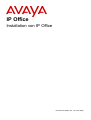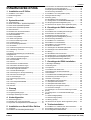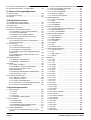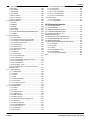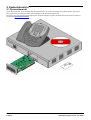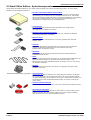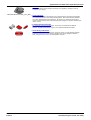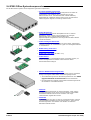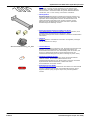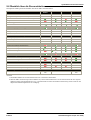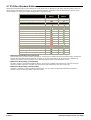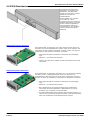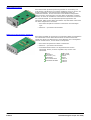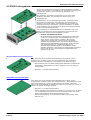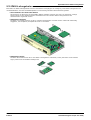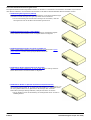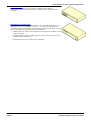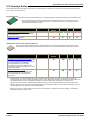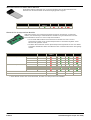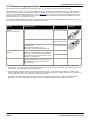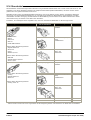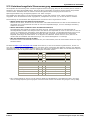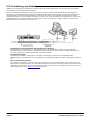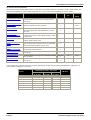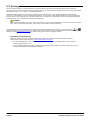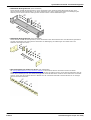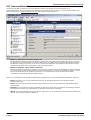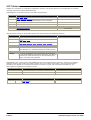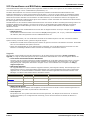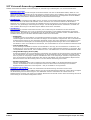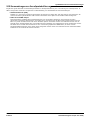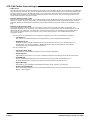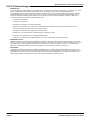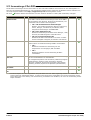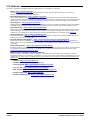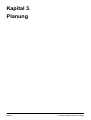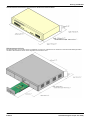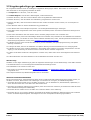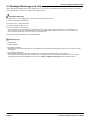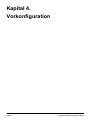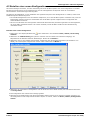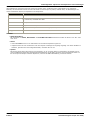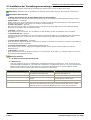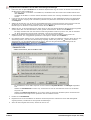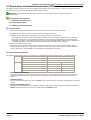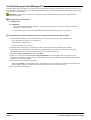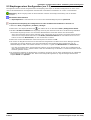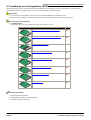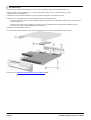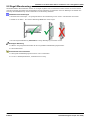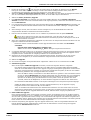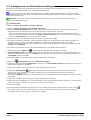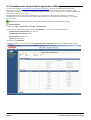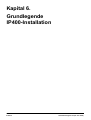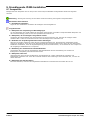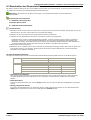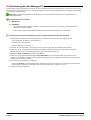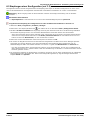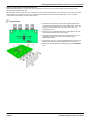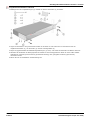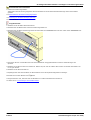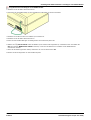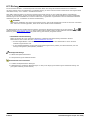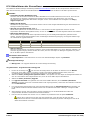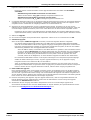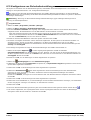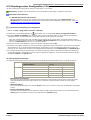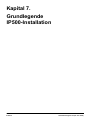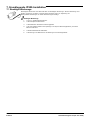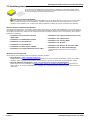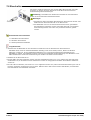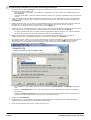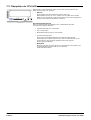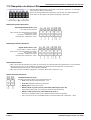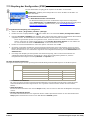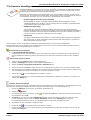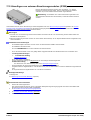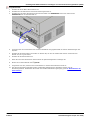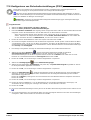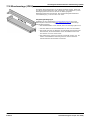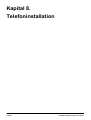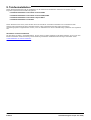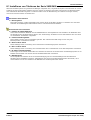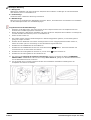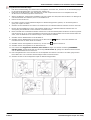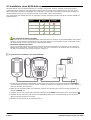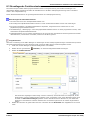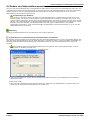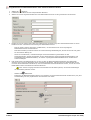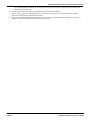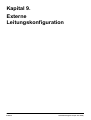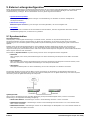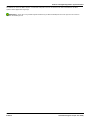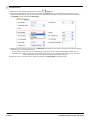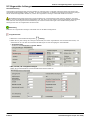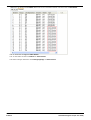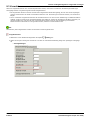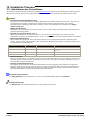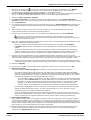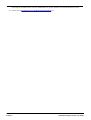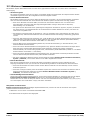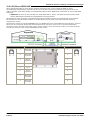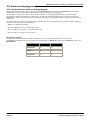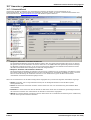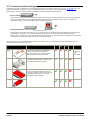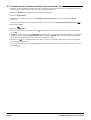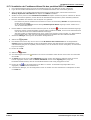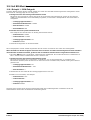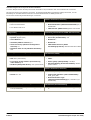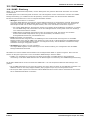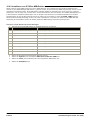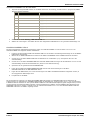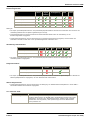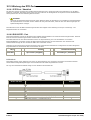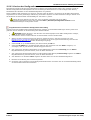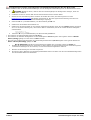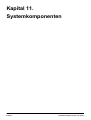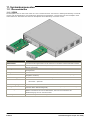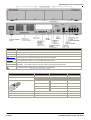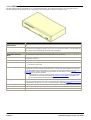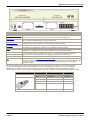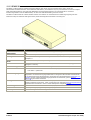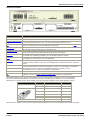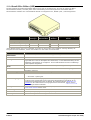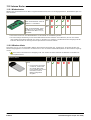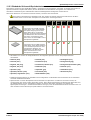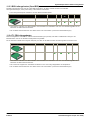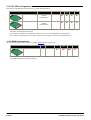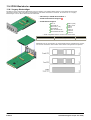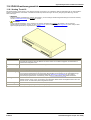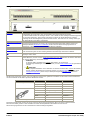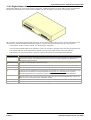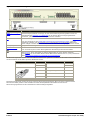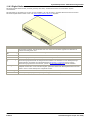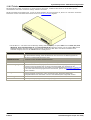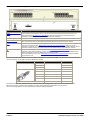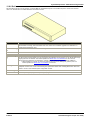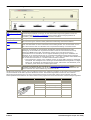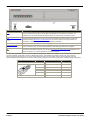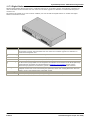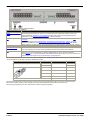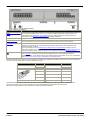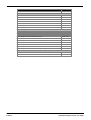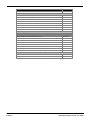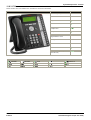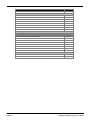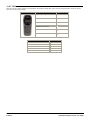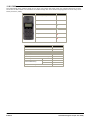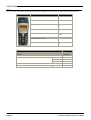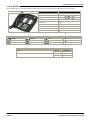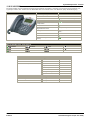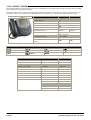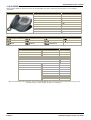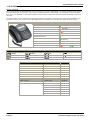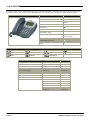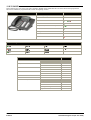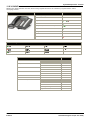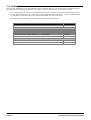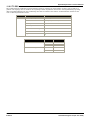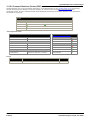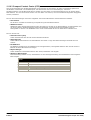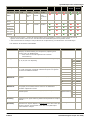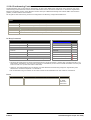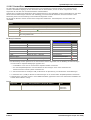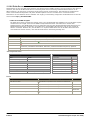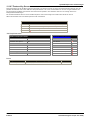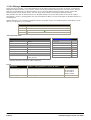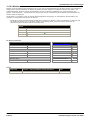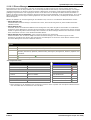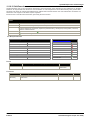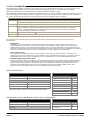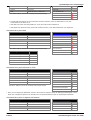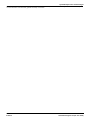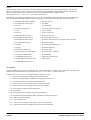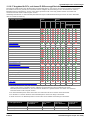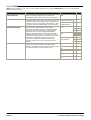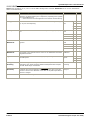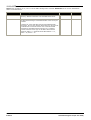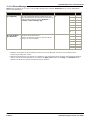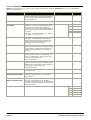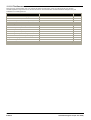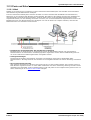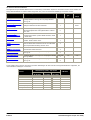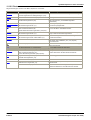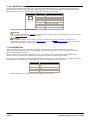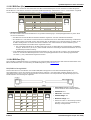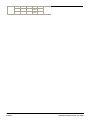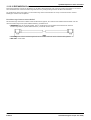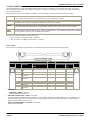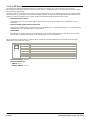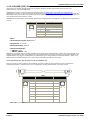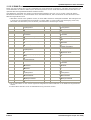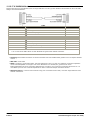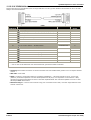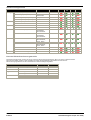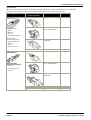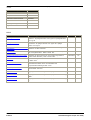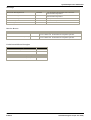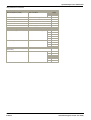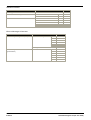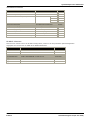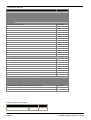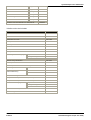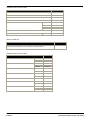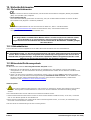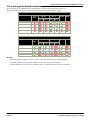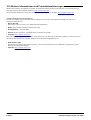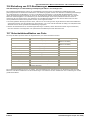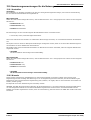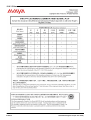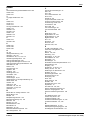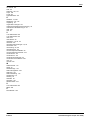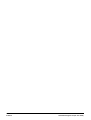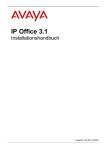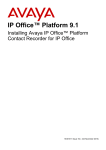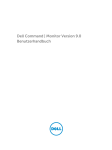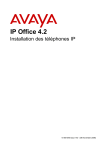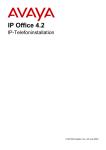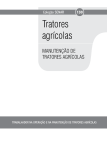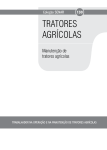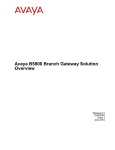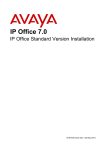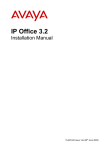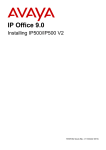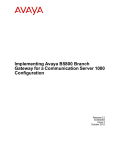Download Installation von IP Office
Transcript
IP Office
Installation von IP Office
15-601042 Ausgabe 19a - (20 June 2008)
© 2008 AVAYA Alle Rechte vorbehalten.
Hinweis
Während redliche Bemühungen gemacht wurden, um sicherzustellen, dass die Information in diesem Dokument zur Zeit der
Drucklegung vollständig und akkurat war, kann Avaya Inc. keine Haftung für irgendwelche Fehler übernehmen. Änderungen
und Korrekturen an der Information in diesem Dokument können in zukünftigen Versionen eingefügt werden.
Haftungsausschluss für die Dokumentation
Avaya Inc. übernimmt keine Haftung für Änderungen, Zusätze oder Löschungen an der ursprünglich veröffentlichten Version
dieser Dokumentation, außer wenn diese von Avaya durchgeführt wurden.
Haftungsausschluss für Links
Avaya Inc. übernimmt keine Verantwortung für den Inhalt oder die Zuverlässigkeit von durch Links verknüpften Websites und
billigt nicht unbedingt die darin beschrieben oder angebotenen Produkte, Dienste oder Informationen. Wir können nicht
garantieren, dass diese Links immer funktionieren werden, und wir haben keine Kontrolle über die Verfügbarkeit der gelinkten
Seiten.
Lizenz
MIT DER INSTALLATION UND NUTZUNG DES PRODUKTS STIMMT DER ENDBENUTZER DEN IM FOLGENDEN
DARGELEGTEN VERTRAGSBEDINGUNGEN UND DEN ALLGEMEINEN LIZENZVEREINBARUNGEN AUF DER
AVAYA-WEBSITE UNTER http://support.avaya.com/LicenseInfo/ ZU ("ALLGEMEINE LIZENZVEREINBARUNG"). WENN SIE
NICHT MIT DIESEN BEDINGUNGEN EINVERSTANDEN SIND, GEBEN SIE DAS PRODUKT INNERHALB VON ZEHN (10)
TAGEN NACH LIEFERUNG AN DEN HÄNDLER ZURÜCK, UM EINE ERSTATTUNG ODER GUTSCHRIFT ZU ERHALTEN.
Avaya gewährt dem Endbenutzer eine Lizenz im Rahmen der nachfolgend beschriebenen Lizenztypen. Die anwendbare
Anzahl von Lizenzen und Kapazitätseinheiten, für die eine Lizenz gewährt wird, beläuft sich auf eine Lizenz (1), sofern in der
Dokumentation oder in anderen Dokumenten, die dem Endbenutzer zur Verfügung stehen, nicht eine andere Anzahl
angegeben ist. "Designierter Prozessor" ist ein einzelner Standalone-Computer. "Server" ist ein designierter Prozessor, auf
dem eine Softwareanwendung ausgeführt, auf die mehrere Benutzer zugreifen können. Bei "Software" handelt es sich um
Computer-Programme im Objekt-Code, die ursprünglich von Avaya lizenziert sind und von Endbenutzern als
Standalone-Produkte oder vorinstalliert auf Hardware verwendet werden. Bei "Hardware" handelt es sich um die
standardmäßigen Hardware-Produkte, die ursprünglich von Avaya verkauft und vom Endbenutzer verwendet werden.
Lizenztypen: Lizenz für designierte Systeme (DS).
Der Endbenutzer darf jede Kopie der Software jeweils auf nur einem designierten Prozessor installieren und verwenden,
sofern in der Dokumentation oder in anderen Dokumenten, die dem Endbenutzer vorliegen, nicht eine andere Anzahl
angegeben ist. Avaya hat Anspruch darauf, dass der (die) designierte(n) Prozessor(en) durch Typ-, Seriennummer,
Funktionsschlüssel, Standort oder andere spezifische Angaben identifiziert wird (werden); Diese Informationen kann der
Endbenutzer Avaya auch mithilfe von elektronischen Mitteln mitteilen, die Avaya speziell zu diesem Zweck bereitstellt.
Copyright
Sofern nicht explizit anders angegeben, ist das Produkt durch Urheber- und andere Eigentumsrechte geschützt. Unerlaubte
Vervielfältigung, Übertragung, und/oder Nutzung kann eine kriminelle sowie zivilrechtliche Verletzung unter zutreffenden
Gesetzen darstellen.
Komponenten anderer Hersteller
Bestimmte in dem Produkt enthaltene Softwareprogramme oder Teile davon beinhalten Software, die unter
Vertragsbedingungen anderer Hersteller ("Komponenten anderer Hersteller") vertrieben wird. Diese Bedingungen können die
Nutzungsrechte bestimmter Teile des Produkts einschränken oder erweitern ("Bedingungen anderer Hersteller").
Avaya-Betrugsintervention
Wenn Sie meinen, dass Sie das Opfer von Gebührenhinterziehung sind und technische Hilfe oder Support benötigen, wenden
Sie sich an die Betrugsinterventions-Hotline unseres technischen Servicecenters (+1-800-643-2353 für USA und Kanada.
Vermutete Sicherheitsrisiken bei Avaya-Produkten sollten Avaya unter folgender E-Mail-Adresse mitgeteilt werden:
[email protected].
Installation von IP Office
IP Office
Seite 2
15-601042 Ausgabe 19a (20 June 2008)
Contents
Inhaltsverzeichnis
1. Installation von IP Office
1.1 Installieren von
.....................................................................
IP Office
9
1.2 Geräteverfügbarkeit
..................................................................... 10
1.3 RoHS
..................................................................... 10
2. Systemübersicht
2.1 Systemübersicht
.....................................................................
2.2 Small Office
.....................................................................
Edition - Systemkomponenten
2.3 IP400 Office-Systemkomponenten
.....................................................................
2.4 IP500 Office-Systemkomponenten
.....................................................................
2.5 Steuereinheiten
.....................................................................
2.6 Überblick über
.....................................................................
die Steuereinheiten
2.7 IP Office Standard
.....................................................................
Edition
2.8 IP500-Basiskarten
.....................................................................
2.9 IP500-Leitungskarten
.....................................................................
2.10 IP400-Leitungskarten
.....................................................................
2.11 Externe Erweiterungsmodule
.....................................................................
2.12 Sonstige Karten
.....................................................................
2.13 Stromversorgungseinheiten
.....................................................................
2.14 Stromkabel
.....................................................................
2.15 Unterbrechungsfreie
.....................................................................
Stromversorgung
2.16 Verkabelung
.....................................................................
und Kabel
2.17 Erdung .....................................................................
2.18 Blitzschutz/Verbindungen außerhalb des
Hauptgebäudes
.....................................................................
2.19 Wand- und
.....................................................................
Rack-Montagesätze
2.20 Funktionsschlüssel-Dongles
.....................................................................
2.21 Lizenzschlüssel
.....................................................................
2.22 Telefone .....................................................................
2.23 Kernsoftware
.....................................................................
und BIN-Dateien
2.24 Unterstützte
.....................................................................
Länderkennungen
2.25 Programmierungsanwendungen
.....................................................................
2.26 Anwendungen
.....................................................................
für Anwender
2.27 Voicemail-Anwendungen
.....................................................................
2.28 Anwendungen
.....................................................................
zur Anrufprotokollierung
2.29 Call Center-Anwendungen
.....................................................................
2.30 CTI-Anwendungen
.....................................................................
2.31 Anwendungs-CDs/-DVDs
.....................................................................
2.32 VoIP
.....................................................................
2.33 Voice-Kompressionskanäle
.....................................................................
2.34 Schulung .....................................................................
2.35 Websites .....................................................................
12
13
14
16
18
19
20
21
23
25
27
31
33
34
35
36
38
39
40
42
43
44
45
47
50
51
52
53
54
55
56
57
58
59
60
3. Planung
3.1 Platzbedarf..................................................................... 62
3.2 Umgebungsbedingungen
..................................................................... 64
3.3 Benötigte Werkzeuge
.....................................................................
und Teile
65
4. Vorkonfiguration
4.1 Offline-Konfiguration
..................................................................... 68
4.2 Erstellen einer
.....................................................................
neuen Konfiguration
69
4.3 Importieren.....................................................................
und Exportieren von Einstellungen
70
5.3 Einschalten.....................................................................
der Standardsteuereinheit (SOE)
5.4 Verbindung.....................................................................
mit dem Manager-PC
5.5 Empfangen.....................................................................
einer Konfiguration (vor 3.2)
5.6 Verwendung
.....................................................................
von Monitor
5.7 Installieren.....................................................................
von Leitungskarten (SOE)
5.8 Regal-/Wandmontage
.....................................................................
5.9 Erdung (SOE)
.....................................................................
5.10 Aktualisieren
.....................................................................
der Kernsoftware
5.11 Konfigurieren
.....................................................................
von Sicherheitseinstellungen
5.12 Empfangen
.....................................................................
einer Konfiguration (3.2+)
5.13 Ausführen.....................................................................
der Systen Status Application (SSA)
77
78
79
80
81
83
85
86
88
89
90
6. Grundlegende IP400-Installation
6.1 Auspacken..................................................................... 92
6.2 Installation.....................................................................
der Verwaltungsanwendungen
93
6.3 Einschalten.....................................................................
der Steuereinheit
95
6.4 Verbindung.....................................................................
mit dem Manager-PC
96
6.5 Empfangen.....................................................................
einer Konfiguration (vor 3.2)
97
6.6 Verwendung
.....................................................................
von Monitor
98
6.7 Installieren.....................................................................
von VCM-Karten
99
6.8 Installieren
.....................................................................
von Modemkarten
101
6.9 Installieren
.....................................................................
von Leitungskarten
103
6.10 Einbau in
.....................................................................
ein Rack
106
6.11 Hinzufügen
.....................................................................
von Erweiterungsmodulen
108
6.12 Hinzufügen
.....................................................................
eines WAN3-Moduls
110
6.13 Erdung ..................................................................... 112
6.14 Aktualisieren
.....................................................................
der Kernsoftware
114
6.15 Konfigurieren
.....................................................................
von Sicherheitseinstellungen
116
6.16 Empfangen
.....................................................................
einer Konfiguration (3.2+)
117
6.17 Systemstatusanwendung
.....................................................................
ausführen
118
7. Grundlegende IP500-Installation
7.1 Benötigte.....................................................................
Werkzeuge
7.2 Anleitung .....................................................................
lesen
7.3 Auspacken
.....................................................................
7.4 Installation
.....................................................................
der IP500-Karte
7.5 Einstecken
.....................................................................
des Funktionsschlüssels
7.6 Einschalten
.....................................................................
7.7 Installation
.....................................................................
der Verwaltungsanwendungen
7.8 Verbindung
.....................................................................
mit dem Manager-PC
7.9 Starten von
.....................................................................
Manager
7.10 Aktualisieren
.....................................................................
der Kernsoftware
7.11 Überprüfen
.....................................................................
der CPU-LED
7.12 Überprüfen
.....................................................................
der Karten-LEDs
7.13 Empfang.....................................................................
der Konfiguration (IP500)
7.14 Lizenzen.....................................................................
hinzufügen
7.15 Hinzufügen von externen Erweiterungsmodulen
(IP500)
.....................................................................
7.16 Konfigurieren von Sicherheitseinstellungen
(IP500)
.....................................................................
7.17 Rack-Montage
.....................................................................
(IP500)
7.18 Wandmontage
.....................................................................
(IP500)
7.19 Erdung (IP500)
.....................................................................
7.20 Ausführen
.....................................................................
der System Status Application (SSA)
120
121
122
123
127
128
129
131
132
133
134
135
136
137
138
140
141
143
145
147
8. Telefoninstallation
5. Installation von Small Office Edition
5.1 Auspacken..................................................................... 74
5.2 Installation.....................................................................
der Verwaltungsanwendungen
75
Installation von IP Office
IP Office
8.1 Installieren
.....................................................................
von Telefonen der Serie 2400/5400
151
8.2 Installation
.....................................................................
eines EU24-Add-ons
156
8.3 Grundlegende
.....................................................................
Funktionstasten
157
Seite 3
15-601042 Ausgabe 19a (20 June 2008)
8.4 Ändern von
.....................................................................
Nebenstellennummern
159
8.5 Wechseln.....................................................................
der Benutzer von Nebenstellen
162
9. Externe Leitungskonfiguration
9.1 Synchronisation
..................................................................... 164
9.2 Ungenutzte
.....................................................................
Leitungen
167
9.3 Vorwahl ..................................................................... 169
10. Zusätzliche Prozesse
10.1 Aktualisieren
.....................................................................
der Kernsoftware
10.2 Erstellen.....................................................................
einer WAN-Verbindung
10.3 Wartemusik
.....................................................................
10.4 IP500-Rückstelltaste
.....................................................................
10.5 Erdungs-.....................................................................
und Schutzeinrichtungen
10.5.1 Installation in
......................................................
einem anderen Gebäude
10.5.2 DS Phone IROB
......................................................
146E
10.5.3 Barrier-Box ......................................................
for analoge Telefone
10.5.4 Einbau von ......................................................
Barrier-Boxes in ein Rack
10.6 Externer.....................................................................
Ausgangsport
10.6.1 Verwenden ......................................................
des externen Ausgangsports
10.6.2 Port-Anschlüsse
......................................................
10.7 Lizenzierung
.....................................................................
10.7.1 Lizenzschlüssel
......................................................
10.7.2 Funktionsschlüssel-Dongles
......................................................
10.7.3 Installationsvoraussetzungen
......................................................
10.7.4 Installation des Funktionsschlüssels für den
seriellen Port
......................................................
10.7.5 Installation der Funktionsschlüssel für den
parallelen/USB-Port
......................................................
10.8 So8 BRI-Modul
.....................................................................
10.8.1 Beispiel 1: ISDN-Endgerät
......................................................
10.8.2 Beispiel 2: Videokonferenz
......................................................
10.9 SNMP .....................................................................
10.9.1 SNMP - Einleitung
......................................................
10.9.2 Installieren ......................................................
von IP Office-MIB-Dateien
10.9.3 Aktivieren von SNMP und der
Abfrageunterstützung
......................................................
10.9.4 Aktivieren des
......................................................
Versands von SNMP-Traps
10.9.5 Erzeugung ......................................................
von Traps
10.10 Wartung
.....................................................................
des DTE-Ports
10.10.1 DTE-Port -......................................................
Überblick
10.10.2 RS232 DTE
......................................................
- Port
10.10.3 Löschen der
......................................................
Konfiguration
10.10.4 Zurücksetzen
......................................................
von Sicherheitseinstellungen
10.10.5 Löschen der
......................................................
Betriebssoftware
172
175
176
177
178
178
179
180
182
183
183
184
185
185
186
187
188
189
190
190
191
193
193
194
196
197
198
200
200
200
201
203
204
11. Systemkomponenten
11.1 Steuereinheiten
.....................................................................
11.1.1 IP500
......................................................
11.1.2 IP412
......................................................
11.1.3 IP406 V2 ......................................................
11.1.4 Small Office......................................................
Edition (SOE)
11.2 Interne Karten
.....................................................................
11.2.1 Modemkarten
......................................................
11.2.2 Wireless-Karte
......................................................
11.2.3 Embedded ......................................................
Voicemail-Speicherkarten
11.2.4 Voice Compression-Module
......................................................
11.3 IP400-Leitungskarten
.....................................................................
11.3.1 Karte für analoge Amtsleitungen Universal
(ATM4U)
......................................................
Installation von IP Office
IP Office
208
208
210
212
214
216
216
216
217
218
219
219
11.3.2 Karten für analoge
......................................................
Amtsleitungen (ATM4)
11.3.3 BRI-Leitungskarten
......................................................
(Quad BRI)
11.3.4 T1 PRI-Leitungskarten
......................................................
11.3.5 E1 PRI-Leitungskarten
......................................................
11.3.6 WAN-Leitungskarte
......................................................
11.3.7 E1R2 PRI-Leitungskarten
......................................................
11.4 IP500-Basiskarten
.....................................................................
11.4.1 Legacy-Kartenträger
......................................................
11.4.2 VCM
......................................................
11.4.3 Digital Station
......................................................
11.4.4 Analogtelefon
......................................................
11.5 IP500-Tochterkarten
.....................................................................
11.5.1 Analoge IP500-Leitungstochterkarten
......................................................
11.5.2 BRI-Leitungskarten
......................................................
11.5.3 PRI-U-Leitungskarten
......................................................
11.6 IP400-Erweiterungsmodule
.....................................................................
11.6.1 Analog Trunk
......................................................
16
11.6.2 Digital Station
......................................................
V2
11.6.3 Digital Station
......................................................
11.6.4 V2-Telefon ......................................................
11.6.5 Telefon
......................................................
11.6.6 So8
......................................................
11.6.7 WAN3 10/100
......................................................
11.7 IP500-Erweiterungsmodule
.....................................................................
11.7.1 Analog Trunk
......................................................
16
11.7.2 So8
......................................................
11.7.3 Digital Station
......................................................
11.7.4 Telefon
......................................................
11.8 Telefone.....................................................................
11.8.1 1703
......................................................
11.8.2 1708
......................................................
11.8.3 1716
......................................................
11.8.4 2402D
......................................................
11.8.5 2410D
......................................................
11.8.6 2420D
......................................................
11.8.7 3616
......................................................
11.8.8 3620
......................................................
11.8.9 3626
......................................................
11.8.10 3641
......................................................
11.8.11 3645
......................................................
11.8.12 3701
......................................................
11.8.13 3711
......................................................
11.8.14 3810
......................................................
11.8.15 4406D+ ......................................................
11.8.16 4412D+ ......................................................
11.8.17 4424D+ ......................................................
11.8.18 4601
......................................................
11.8.19 4602IP / 4602SW
......................................................
11.8.20 4610SW ......................................................
11.8.21 4620IP / 4620SW
......................................................
11.8.22 4621SW ......................................................
11.8.23 4625SW ......................................................
11.8.24 5402D
......................................................
11.8.25 5410
......................................................
11.8.26 5420D
......................................................
11.8.27 5601
......................................................
11.8.28 5602
......................................................
11.8.29 5610SW ......................................................
220
221
221
222
222
223
224
224
225
226
227
228
228
229
230
231
231
233
235
237
239
241
243
245
245
247
249
251
253
253
255
257
259
260
261
262
263
264
265
266
267
268
269
270
271
272
273
274
275
276
277
278
279
280
281
282
283
284
Seite 4
15-601042 Ausgabe 19a (20 June 2008)
Contents
11.8.30 5620
......................................................
11.8.31 5621
......................................................
11.8.32 6408D
......................................................
11.8.33 6416D
......................................................
11.8.34 6424D
......................................................
11.8.35 T3 Classic......................................................
11.8.36 T3 Comfort......................................................
11.8.37 T3 Compact
......................................................
11.9 Telefon-Add-Ons
.....................................................................
11.9.1 4450
......................................................
11.9.2 BM32
......................................................
11.9.3 EU24
......................................................
11.9.4 EU24BL ......................................................
11.9.5 T3 DSS
......................................................
11.9.6 201B Aufzeichnungsschnittstellenmodul
......................................................
11.9.7 XM24
......................................................
11.10 Anwendungen
.....................................................................
11.10.1 Anrufstatus
......................................................
11.10.2 Compact Business
......................................................
Center (CBC)
11.10.3 Compact Contact
......................................................
Center (CCC)
11.10.4 Conferencing
......................................................
Center
11.10.5 ContactStore
......................................................
11.10.6 Delta Server
......................................................
11.10.7 Feature Key
......................................................
Server
11.10.8 Manager ......................................................
11.10.9 Monitor ......................................................
11.10.10 MS-CRM......................................................
11.10.11 Phone Manager
......................................................
11.10.12 SoftConsole
......................................................
11.10.13 System Status
......................................................
Application (SSA)
11.10.14 VoiceMail......................................................
Lite
11.10.15 VoiceMail......................................................
Pro
11.10.16 IP Office ......................................................
- Ports
11.10.17 Angaben für PC's, auf denen IP Office
ausgeführt wird ......................................................
11.11 Lizenzschlüssel
.....................................................................
11.11.1 Allgemeines
......................................................
11.11.2 IP500
......................................................
11.11.3 CCC
......................................................
11.11.4 CTI
......................................................
11.11.5 Phone Manager
......................................................
11.11.6 Voicemail ......................................................
11.11.7 IP DECT-Lizenzen
......................................................
11.11.8 Testlizenzen
......................................................
11.12 Ports und
.....................................................................
Kabel
11.12.1 Kabel
......................................................
11.12.2 Ports
......................................................
11.12.3 ANALOG-Port
......................................................
11.12.4 AUDIO-Port
......................................................
11.12.5 BRI-Port (So)
......................................................
11.12.6 BRI-Port (To)
......................................................
11.12.7 Gleichspannungs-Eingangsport
......................................................
11.12.8 DS-Ports ......................................................
11.12.9 RS232 DTE-Port
......................................................
11.12.10 EXPANSION-Port
......................................................
11.12.11 EXT O/P-Port
......................................................
11.12.12 LAN-Port......................................................
11.12.13 PF-Ports ......................................................
Installation von IP Office
IP Office
285
286
287
288
289
290
291
292
293
293
294
295
296
297
298
299
300
300
301
302
304
305
306
307
308
309
310
311
313
314
315
316
320
11.12.14 PHONE (POT)-Port
......................................................
11.12.15 PRI-Port ......................................................
11.12.16 WAN-Port
......................................................
11.12.17 V.24 WAN-Kabel
......................................................
11.12.18 V.35 WAN-Kabel
......................................................
11.12.19 X.21 WAN-Kabel
......................................................
11.13 SAP-Codes
.....................................................................
11.13.1 SAP-Codes
......................................................
11.13.2 Verfügbarkeit
......................................................
345
346
347
348
349
350
351
351
370
12. Sicherheitshinweise
12.1 Sicherheitshinweise
..................................................................... 372
12.2 Lithiumbatterien
..................................................................... 372
12.3 Blitzschutz/Gefahrensymbole
..................................................................... 372
12.4 Leitungsschnittstellenmodule
..................................................................... 373
12.5 Weitere Informationen und
Produktaktualisierungen
..................................................................... 374
12.6 Einhaltung
.....................................................................
von FCC-Bestimmungen
375
12.7 Sicherheitsklassifikation
.....................................................................
von Ports
375
12.8 EMC-Warnhinweise
..................................................................... 376
12.9 Normierungsanweisungen
.....................................................................
für die Nutzung
377
12.9.1 Australien ...................................................... 377
12.9.2 Kanada
...................................................... 377
12.9.3 China
...................................................... 378
12.9.4 Europäische......................................................
Union
379
12.9.5 Neuseeland...................................................... 379
12.9.6 FCC_Bekanntmachung
...................................................... 379
Index ...............................................................................381
323
325
325
326
327
328
329
330
331
332
333
333
335
336
336
337
337
339
339
340
341
342
343
344
Seite 5
15-601042 Ausgabe 19a (20 June 2008)
Kapital 1.
Installation von IP Office
Installation von IP Office
IP Office
Seite 7
15-601042 Ausgabe 19a (20 June 2008)
Installation von IP Office: Installieren von IP Office
1. Installation von IP Office
1.1 Installieren von IP Office
Diese Dokumentation soll Sie bei der Installation der Kernkomponenten eines Avaya IP Office-Telefonsystems
unterstützen. Sie beschreibt alle Komponenten und Faktoren, die bei einer Installation berücksichtigt werden müssen.
· IP Office ist ein konvergiertes Voice- und Datenkommunikationssystem. Daher sollte es nur von Personen installiert
werden, die über Erfahrung in den Bereichen Telefonie und IP-Datennetzwerke verfügen.
· Für die Installation verantwortliche Personen müssen auf IP Office-Systemen geschult werden. Über die Avaya
University (AU) bietet Avaya eine Reihe von Schulungskursen an, einschließlich spezifischen Schulungen für die IP
Office-Implementierung und -Installation. Darüber hinaus bietet Avaya Personen, die für die Installation verantwortlich
sind, Zertifizierungskurse an, in denen verschiedene Grade der IP Office-Akkreditierung erworben werden können.
Siehe unter Schulung.
· Es gehört zum Aufgabenbereich des für die Installation Verantwortlichen sicherzustellen, dass alle Installationsschritte
in Übereinstimmung mit lokalen und nationalen Bestimmungen und Anforderungen durchgeführt werden. Darüber
hinaus müssen die Anforderungen auf Kundenseite vor der Installation genau ermittelt und sichergestellt werden, dass
die Installation die Anforderungen erfüllt.
· Arbeiten Sie diese Dokumentation vor der Installation gründlich durch. Darüber hinaus sollten Sie die für die aktuelle IP
Office-Software und Hardware-Freigaben relevanten technischen Merkblätter von Avaya anfordern und lesen, um
sicherzustellen, dass Sie mit allen Änderungen an den IP Office-Geräten und der Software vertraut sind.
Die folgenden Komponenten von IP Office gehören nicht zu einer grundlegenden IP Office-Installation. Sie werden daher
in einer separaten Installations- und Konfigurationsdokumentation behandelt. Wenn diese Komponenten Teil der
Installation des IP Office-Systems sind, sollten Sie die entsprechende Dokumentation anfordern, lesen und verstehen,
bevor Sie die Installation durchführen.
· Installation der IP Telefone der Serie 4600/5600
· Installation von Compact Contact Center (CCC)
· Installation von Embedded Voicemail
· Installation von Contact Store
· Installation von VoiceMail Lite
· Installation von Compact DECT
· Installation von VoiceMail Pro
· Installation von IP-DECT
· Installation von Delta Server (SMDR)
· Installation von Wireless IP der Serie 3600
· Installation von Compact Business Center (CBC)
· Installation von IP Office-Anwendungen
(Phone Manager, SoftConsole und Conference Center)
Installation von IP Office
IP Office
Seite 9
15-601042 Ausgabe 19a (20 June 2008)
1.2 Geräteverfügbarkeit
Die in dieser Dokumentation enthaltenen SAP-Codes und Details zu spezifischen Komponenten dienen nur zur Referenz.
Die in einem bestimmten Land verfügbaren Komponenten sollten mit der lokalen Avaya IP Office-Preisliste für das
jeweilige Land abgestimmt werden. Die lokale Preisliste kann außerdem zusätzliche Komponenten enthalten, die für die
Installation im betreffenden Land erforderlich sind.
1.3 RoHS
RoHS ist eine Richtlinie der europäischen Gemeinschaft zur Beschränkung der Verwendung bestimmter gefährlicher
Stoffe in Elektro- und Elektronikgeräten. Ähnliche Bestimmungen wurden oder werden auch in einer Reihe anderer
Länder eingeführt. Avaya möchte seine globale Produktpalette an die durch RoHS vorgegebenen Anforderungen
anpassen. Hierfür wurden verschiedene Maßnahmen ausgeführt:
· Die Herstellung bestimmter Geräte wurde eingestellt. Sie sind von Avaya nicht mehr verfügbar.
· Neue Produkte wurden entsprechend den RoHS-Richtlinien hergestellt und behalten den vorhandenen SAP-Code.
· Einige Geräte wurden durch eine neue, RoHS-kompatible Alternative mit neuen SAP-Codes ersetzt.
Die SAP-Codes in diesem Dokument gelten für die RoHS-kompatiblen Geräte, sofern nicht anderweitig angegeben.
Installation von IP Office
IP Office
Seite 10
15-601042 Ausgabe 19a (20 June 2008)
Kapital 2.
Systemübersicht
Installation von IP Office
IP Office
Seite 11
15-601042 Ausgabe 19a (20 June 2008)
2. Systemübersicht
2.1 Systemübersicht
Dieser Abschnitt bietet einen Überblick über die Komponenten, die in ihrer Gesamtheit ein IP Office-System ausmachen.
Dazu gehören die erforderlichen Kabel sowie zusätzliche nicht-IP Office-Komponenten.
Es wird hier nur eine allgemeine Beschreibung der einzelnen Einheiten gegeben. Ausführlichere Informationen finden Sie
im Abschnitt Systemkomponenten.
Installation von IP Office
IP Office
Seite 12
15-601042 Ausgabe 19a (20 June 2008)
Systemübersicht: Systemübersicht
2.2 Small Office Edition - Systemkomponenten
Die IP Office Small Office Edition ist eine einzelne Steuereinheit ohne externe Erweiterungsmodule. Sie ist für kleine
Standorte und Zweigstellen bestimmt.
· IP Office Small Office Edition-Steuereinheit
Die Steuereinheit enthält die Hauptkonfiguration und führt die Weiterleitung
und Schaltung der Telefonanrufe und des Datenverkehrs durch. Jede Small
Office-Steuereinheit enthält LAN-Ports, einen Ethernet WAN-Port und, abhängig
von der Steuereinheitsversion, eine Nummer der integrierten Ports für
Analogtelefon, Analogerweiterung und Digitalstation.
· Leitungskarte
Die Small Office Edition-Steuereinheit akzeptiert eine einzige IP400Leitungskarte für zusätzliche Leitungen.
· Embedded Voicemail-Speicherkarte
Die IP Office Embedded Voicemail wird durch eine zusätzliche Embedded
Voicemail-Speicherkarte unterstützt.
· Wireless-Karte
Small Office Edition unterstützt eine von Avaya gelieferte 802.11b-WiFiWireless-Karte.
· Netzteile
Jede Small Office Edition-Steuereinheit wird mit einem externen Netzteil
geliefert. Zusätzliche Netzteile können für IP-Telefone und einige
Telefonzusätze angefordert werden.
· Netzkabel
Für die externen Stromversorgungseinheiten können länderspezifische
Netzkabel bestellt werden.
· Kabel
IP Office ist vorrangig für den Anschluss an ein strukturiertes Kabelsystem mit
CAT3 UTP-Kabeln konzipiert. Auf diese Weisen können Telefon- und
Datenverkehr die gleiche Kabelinfrastruktur verwenden, was u.a. den Umzug
von Geräten erleichtert.
· Telefone
IP Office-Systeme unterstützen eine Reihe von digitalen, analogen und IPTelefonen von Avaya.
VK00nDd15SDvXoxkw9cR9x_jOXr_AWz9 · Lizenzschlüssel
Verschiedene IP Office-Funktionen und -Anwendungen erfordern die Eingabe
von Lizenzschlüsseln in die Systemkonfiguration. Ein Lizenzschlüssel besteht
aus einer Zeichenfolge mit 32 Zeichen, die für die zu aktivierende Funktion und
die Seriennummer des Funktionsschlüssel-Dongles im System eindeutig ist
(siehe unten).
· Funktionsschlüssel-Dongle
Ein eindeutig nummerierter Dongle, durch den Lizenzschlüssel validiert werden.
· Anwendungs-CDs/DVDs
Die IP Office-Anwendungen können auf einer Reihe von CDs bestellt werden.
Außerdem können Sie vom Bereich IP Office der Avaya-Support-Website (
http://support.avaya.com) heruntergeladen werden.
Installation von IP Office
IP Office
Seite 13
15-601042 Ausgabe 19a (20 June 2008)
2.3 IP400 Office-Systemkomponenten
Nachfolgend sind die Komponenten aufgeführt, die im Allgemeinen in einem IP Office-System anzutreffen sind.
· IP Office IP400-Systemeinheit
Die Steuereinheit enthält die Hauptkonfiguration und führt die Weiterleitung
und Schaltung der Telefonanrufe und des Datenverkehrs durch. Jede
Steuereinheit enthält LAN-Ports, Steckplätze für zusätzliche interne Karten
sowie in bestimmten Fällen integrierte digitale und analoge Telefon-Ports. IP
Office 4.0 unterstützt die folgenden IP400-Steuereinheiten:
· IP406 V2
Umfasst 8 integrierte digitale Nebenstellen (DS-) Ports, 2 analoge
Telefon-Ports und einen 8-Port Ethernet LAN-Schalter. Kann durch
Hinzufügen von bis zu 6 externen IP400-Erweiterungsmodulen
erweitert werden.
· IP412
Beinhaltet einen 2-Port-Ethernet-Schalter. Kann durch Hinzufügen von
bis zu 12 externen IP400-Erweiterungsmodulen erweitert werden.
· Leitungskarten
Jede IP400-Steuereinheit unterstützt das Hinzufügen von zwei IP400Leitungskarten.
· Interne Karten
Zusätzliche Karten können den IP400-Steuereinheiten hinzugefügt werden,
zum Beispiel Modem-Ports und Sprachkomprimierungskanäle (für VoIP
verwendet).
· Embedded Voicemail-Speicherkarte
Die IP460 V2 unterstützt IP Office Embedded Voicemail durch eine zusätzliche
Embedded Voicemail-Speicherkarte.
· Externe IP400-Erweiterungsmodule
Über einige externe Erweiterungsmodule können zusätzliche Nebenstellen und
Leitungsports hinzugefügt werden. Die unterstützte Anzahl hängt vom Typ der
Steuereinheit und des Moduls ab.
· Netzteile
Jede IP400 Office-Steuereinheit und jedes externe Erweiterungsmodul wird mit
einem externen Netzteil geliefert. Zusätzliche Netzteile können für IP-Telefone
und einige Telefonzusätze angefordert werden.
· Netzkabel
In Abhängigkeit vom Land, in dem sie verwendet werden, müssen
unterschiedliche Netzkabel für jede Steuereinheit, jedes externe
Erweiterungsmodul und Telefone oder Geräte mit externen Netzteilen bestellt
werden.
· Kabel
IP Office ist vorrangig für den Anschluss an ein strukturiertes Kabelsystem mit
CAT3 UTP-Kabeln konzipiert. Auf diese Weisen können Telefon- und
Datenverkehr die gleiche Kabelinfrastruktur verwenden, was u.a. den Umzug
von Geräten erleichtert.
· IP400 Rack-Montagesatz
Die IP400-Steuereinheiten und -Erweiterungsmodule können freistehend
gestapelt werden. Sie können allerdings auch im Rack montiert werden.
Verwenden Sie dazu einen optionalen Rack-Montagesatz für jede Einheit und
jedes Modul.
· Spannungsstoßprotektoren und Barrier-Boxen
Wenn Nebenstellen in anderen Gebäuden verwendet werden, sind zusätzliche
Schutzeinrichtungen erforderlich. Diese Schutzeinrichtungen sind auch in
Gebieten mit hohem Gewitterrisiko erforderlich.
Installation von IP Office
IP Office
Seite 14
15-601042 Ausgabe 19a (20 June 2008)
Systemübersicht: IP400 Office-Systemkomponenten
· Telefone
IP Office-Systeme unterstützen eine Reihe von digitalen, analogen und IPTelefonen von Avaya.
VK00nDd15SDvXoxkw9cR9x_jOXr_AWz9 · Lizenzschlüssel
Verschiedene IP Office-Funktionen und -Anwendungen erfordern die Eingabe
von Lizenzschlüsseln in die Systemkonfiguration. Ein Lizenzschlüssel besteht
aus einer Zeichenfolge mit 32 Zeichen, die für die zu aktivierende Funktion
und die Seriennummer des Funktionsschlüssel-Dongles im System eindeutig ist
(siehe unten).
· Funktionsschlüssel-Dongle
Ein eindeutig nummerierter Dongle, durch den Lizenzschlüssel validiert
werden. Es gibt verschiedene Typen von Funktionsschlüssel-Dongles.
· Anwendungs-CDs/DVDs
Die IP Office-Anwendungen können auf einer Reihe von CDs bestellt werden.
Außerdem können Sie vom Bereich IP Office der Avaya-Support-Website (
http://support.avaya.com) heruntergeladen werden.
Installation von IP Office
IP Office
Seite 15
15-601042 Ausgabe 19a (20 June 2008)
2.4 IP500 Office-Systemkomponenten
Ein IP Office IP500-System hat die folgenden typischen Komponenten.
· IP Office IP500-Systemeinheit
Die Steuereinheit enthält die Hauptkonfiguration und führt die
Weiterleitung und Schaltung der Telefonanrufe und des
Datenverkehrs durch. Jede Steuereinheit enthält LAN-Ports,
Steckplätze für zusätzliche interne Karten sowie in bestimmten
Fällen integrierte digitale und analoge Telefon-Ports.
· IP500-Basiskarten
Die IP500-Steuereinheit hat Steckplätze für bis zu 4 IP500Basiskarten. Diese können zum Hinzufügen von analogen
Nebenstellen-Ports, digitalen Nebenstellen-Ports,
Sprachkomprimierungskanälen und einigen älteren IP400-Karten
verwendet werden.
· IP500-Leitungstochterkarten
Viele der IP500-Basiskarten können mit einer IP500-Tochterkarte
versehen werden, um verschiedene Typen von Leitungsanschlüssen
zu unterstützen.
· IP500 Analog Trunk Card
· IP500 BRI Trunk Card
· IP500 PRI Trunk Card (IP Office 4.1+)
· IP400-Karten
Die IP500 Legacy-Trägerbasiskarte kann verwendet werden, um
IP400-Leitungskarten und IP400 VCM-Karten der IP500Steuereinheit hinzuzufügen.
· Externe IP500-Erweiterungsmodule
Über einige externe IP500-Erweiterungsmodule können zusätzliche
analoge und digitale Nebenstellen-Ports hinzugefügt werden.
· Zur Unterstützung externer Erweiterungsmodule ist eine IP500
Upgrade Standard auf Professional-Lizenz erforderlich.
· Die Unterstützung umfasst externe IP400-Erweiterungsmodule
mit Ausnahme von WAN3-Modulen.
· Netzteile
Die IP500-Steuereinheit hat ein internes Netzteil. Jedes externe
Erweiterungsmodul ist mit einem externen Netzteil ausgestattet.
Zusätzliche Netzteile können für IP-Telefone und einige
Telefonzusätze angefordert werden.
· Netzkabel
In Abhängigkeit vom Land, in dem sie verwendet werden, müssen
unterschiedliche Netzkabel für jede Steuereinheit, jedes externe
Erweiterungsmodul und Telefone oder Geräte mit externen
Netzteilen bestellt werden.
Installation von IP Office
IP Office
Seite 16
15-601042 Ausgabe 19a (20 June 2008)
Systemübersicht: IP500 Office-Systemkomponenten
· Kabel
IP Office ist vorrangig für den Anschluss an ein strukturiertes
Kabelsystem mit CAT3 UTP-Kabeln konzipiert. Auf diese Weisen
können Telefon- und Datenverkehr die gleiche Kabelinfrastruktur
verwenden, was u.a. den Umzug von Geräten erleichtert.
· Montagesätze
Die IP500-Steuereinheit kann freistehend verwendet werden und
externe Erweiterungsmodule können darauf gestapelt werden. Mit
optionalen Rack-Montagesätzen können die Steuereinheit und
externe Erweiterungsmodule auch im Rack montiert werden.
Alternativ kann die IP500-Steuereinheit mit einem optionalen
Wandmontagesatz befestigt werden.
· Spannungsstoßprotektoren und Barrier-Boxen
Wenn Nebenstellen in anderen Gebäuden verwendet werden, sind
zusätzliche Schutzeinrichtungen erforderlich. Diese
Schutzeinrichtungen sind auch in Gebieten mit hohem Gewitterrisiko
erforderlich.
· Telefone
IP Office-Systeme unterstützen eine Reihe von digitalen, analogen
und IP-Telefonen von Avaya.
VK00nDd15SDvXoxkw9cR9x_jOXr_AWz9
· Lizenzschlüssel
Verschiedene IP Office-Funktionen und -Anwendungen erfordern die
Eingabe von Lizenzschlüsseln in die Systemkonfiguration. Ein
Lizenzschlüssel besteht aus einer Zeichenfolge mit 32 Zeichen, die
für die zu aktivierende Funktion und die Seriennummer des
Funktionsschlüssel-Dongles im System eindeutig ist (siehe unten).
· Funktionsschlüssel-Dongle
Ein eindeutig nummerierter Dongle, durch den Lizenzschlüssel
validiert werden. Für die IP500-Steuereinheit ist ein
Funktionsschlüssel-Dongle vom Smart Card-Typ für den korrekten
Systembetrieb absolut erforderlich, selbst wenn keine
Lizenzfunktionen verwendet werden.
· Anwendungs-CDs/DVDs
Die IP Office-Anwendungen können auf einer Reihe von CDs bestellt
werden. Außerdem können Sie vom IP Office-Bereich der AvayaSupport-Website (http://support.avaya.com) heruntergeladen
werden.
Installation von IP Office
IP Office
Seite 17
15-601042 Ausgabe 19a (20 June 2008)
2.5 Steuereinheiten
Die Grundlage jedes IP Office-Systems ist die System- oder Steuereinheit. Die Steuereinheit speichert die
Systemkonfiguration und steuert den Systembetrieb.
Die einzelnen Steuereinheiten können durch Hinzufügen verschiedener interner Karten, wie zum Beispiel Leitungskarten,
angepasst werden. Mit Ausnahme der Small Office Edition-Steuereinheit können externe Erweiterungsmodule außerdem
zum Hinzufügen zusätzlicher Nebenstellen- und Leitungsports angeschlossen werden.
IP Office 4.0 unterstützt die folgenden IP Office-Steuereinheiten:
· IP500-Systemeinheit
Diese Steuereinheit hat vier vorderseitige Steckplätze für IP500Basiskarten. Sie hat ein internes Netzteil und verwendet einen
obligatorischen Smart Card-Funktionsschlüssel-Dongle im
Kreditkartenformat. Dazu gehört ein Ethernet-LAN-Schalter (Layer 3verwaltet) mit 2 Ports. Die Einheit arbeitet in zwei Modi: IP Office Express
Edition und IP Office Professional Edition.
· IP Office Standard Edition ist der Standardmodus für die IP500Steuereinheit. In diesem Modus unterstützt sie nur 32 Benutzer, keine
externen Erweiterungsmodule und nur die grundlegenden IP OfficeAnwendungen.
· Durch Hinzufügen einer Lizenz kann die IP500 im IP Office
Professional Edition-Modus betrieben werden. In diesem Modus
unterstützt sie bis zu 272 Nebenstellen, 8 externe Erweiterungsmodule
und die vollständige Suite der IP Office-Anwendungen.
· IP412-Steuereinheit
Diese Einheit unterstützt 2 IP400-Leitungskarten aller Typen. Es können bis
zu 12 externe Erweiterungsmodule sowie 2 WAN3 10/100-Module
hinzugefügt werden. Dazu gehört ein Ethernet-LAN-Schalter (Layer 3
verwaltet) mit 2 Ports.
· IP406 V2-Steuereinheit
Dieses Modul unterstützt bis zu 6 externe Erweiterungsmodule sowie 2
WAN3 10/100-Module. Es unterstützt 2 IP400-Leitungskarten aller Typen,
aber nur eine Dual PRI-Leitungskarte. Die Einheit hat acht digitale AvayaDS-Telefonports und zwei analoge Telefonports sowie einen Ethernet-LANSchalter (Layer 2 unverwaltet) mit acht Ports.
· Small Office Edition-Steuereinheit (SOE)
Dies ist ein IP Office-System mit einem einzigen Modul. Es unterstützt keine
externen Erweiterungsmodule und nur eine einzige IP400Leitungsschnittstellenkarte. Von Small Office sind jedoch mehrere Modelle
erhältlich, die eine unterschiedliche Anzahl von Ports für integrierte analoge
Amtsleitungen, analoge Nebenstellen und digitale Avaya-DS-Ports
aufweisen. Alle Module haben einen Ethernet-LAN-Schalter (Layer 2
unverwaltet) mit vier Ports und einen Ethernet-WAN-Port.
Installation von IP Office
IP Office
Seite 18
15-601042 Ausgabe 19a (20 June 2008)
Systemübersicht: Steuereinheiten
2.6 Überblick über die Steuereinheiten
Die folgende Tabelle gibt einen Überblick über die IP Office-Steuereinheiten.
Funktion
Small Office
Edition
IP406 V2
IP412
IP500
DS-Ports
0 oder 8
8
0
Bis zu 24
Analoge Telefonports (PHONE-Ports)
2 oder 4
2
0
Bis zu 32
0
6
12
8
9 Teilnehmer
9 Teilnehmer
9 Teilnehmer
9 Teilnehmer
Optionaler Embedded Voicemail-Kartensteckplatz
Integrierter WAN-Port:
Erweiterungsports
DTE-Port
Audio In-Port (MOH)
Externer Ausgangsvermittlungsport
Konferenzteilnehmer
24
64
128
64
192KB
256KB
1.024KB
1.024KB
VoiceMail Pro/TAPI WAV-Kanäle
10
20
30
30
Maximale Nebenstellenkapazität
Konfigurationsspeicher
28
190
360
272
- nur Digital (DS)-Telefone
8
188
360
264
- nur analoge Telefone
4
182
360
272
- nur IP-Telefone
16
190
360
272
Unterstützte IP400-Leitungskarten
1
2
2
2
0
0
4
1
2
2
30
60
128
- Karten für analoge Amtsleitungen
- Quad BRI-Leitungskarte
- Single PRI-Leitungskarten
(T1)
- Dual PRI-Leitungskarten
(Steckplatz
A)
- WAN-Port-Karte
IP500-Leitungstochterkarten
0
- IP500-Karte für analoge Amtsleitungen
- IP500-BRI-Leitungskarte
VCM-Karten
- IP400 VCM-Karten
- IP500 VCM-Karten
Maximum an Voice-Komprimierungskanälen
2
3 oder 16
Abmessungen
Höhe x Breite x Tiefe
76 x 255 x 241
mm
71 x 445 x 245 mm
73 x 445 x 365
mm
*Hinweis
1. Small Office Edition ist bei allen Konferenzen auf 6 Teilnehmer beschränkt.
2. Wenn IP Office Conferencing Center installiert ist, sind 5 Konferenzbereiche von der Steuereinheit für den eigenen
Gebrauch belegt (Anrufaufzeichnung usw.) und stehen daher weder für IP Office Conferencing Center noch für den
allgemeinen Konferenzgebrauch zur Verfügung.
Installation von IP Office
IP Office
Seite 19
15-601042 Ausgabe 19a (20 June 2008)
2.7 IP Office Standard Edition
IP500-Steuereinheiten beginnen ihren Betrieb in einem Modus mit der Bezeichnung IP Office Standard Edition-Modus. In
diesem Modus sind Anzahl und Bereich der unterstützten Funktionen beschränkt. Diese Beschränkungen können durch
das Hinzufügen von Lizenzen zur IP500-Konfiguration umgangen werden.
Funktion
Nebenstellen
Standard
Professional
Edition
Edition
32
272
Externe Erweiterungsmodule
Anwendungen
Phone Manager (alle Modi)
SoftConsole
IP Office TAPI
Delta Server
Compact Business Center (CBC)
Compact Contact Center (CCC)
Embedded Voicemail
Voicemail Lite
Voicemail Pro
ContactStore
Conference Center
MS-CRM
Konferenztreffen
IP DECT-Leitungen
SIP-Leitungen
SES-Leitungen
· IP500 Upgrade Standard auf Professional
Diese Lizenz ist für ein IP500-System erforderlich, auf dem Sie im IP Office Professional Edition-Modus anstelle des
IP Office Standard Edition-Modus arbeiten möchten. Es ist eine Voraussetzung für die IP500 Voice NetworkingLizenzen und andere Lizenzfunktionen, die im Standard Edition-Modus nicht unterstützt werden.
· IP500 Voice Networking (4 Basiskanäle)
Für IP500-Systeme im Professional Edition-Modus; diese Lizenz gestattet Unterstützung für H323 IP-Leitungen
zwischen IP Office-Systemen und QSIG oder Small Community Networking über diese Leitungen.
· IP500 Voice Networking (weitere Kanäle)
Gestattet 4 zusätzliche H323-Sprachnetzwerkleitungen. Um eine höhere Gesamtzahl erforderlicher Kanäle zu
erhalten, können mehrere Lizenzen eingesetzt werden.
Installation von IP Office
IP Office
Seite 20
15-601042 Ausgabe 19a (20 June 2008)
Systemübersicht: IP Office Standard Edition
2.8 IP500-Basiskarten
Die IP500-Steuereinheit hat 4
Steckplätze zum Einsetzen der
Basiskarten. Jede Basiskarte
umfasst eine integrierte vordere
Abdeckung mit Ports für
Kabelanschlüsse.
Die Steckplätze sind von links
nach rechts mit 1 bis 4
durchnummeriert. Sie können in
beliebiger Reihenfolge verwendet
werden. Falls die Kapazität für
einen bestimmten Kartentyp
ausgeschöpft ist, wird die Karte
auf dem höchsten Steckplatz
deaktiviert.
IP500-Digital Station-Basiskarte
Diese Karte bietet 12 RJ45-Ports. Die ersten 8 Ports sind DS-Ports zum
Anschluss von Avaya-Digitaltelefonen anderer Typen als IP-Telefone. Die
Karte kann mit einer IP500-Tochterkarte versehen werden, die dann die
zusätzlichen 4 RJ45-Ports für Anschlüsse verwendet.
· Diese Karte akzeptiert eine IP500-Tochterkarte eines beliebigen
Typs.
· Maximum : 3 pro IP500-Steuereinheit
· Telefone der 4400-Serie (4406D, 4412D und 4424D) werden nicht
unterstützt.
IP500-Analogtelefon-Basiskarte
Diese Karte bietet 12 RJ45-Ports. Die Karte ist in zwei Versionen erhältlich
und bietet 2 bzw. 8 Analognebenstellen-Ports zum Anschluss von
Analogtelefonen. Die Karte kann mit einer IP500-Tochterkarte versehen
werden, die dann die zusätzlichen 4 RJ45-Ports für Anschlüsse verwendet.
· Diese Karte akzeptiert eine IP500-Tochterkarte eines beliebigen
Typs.
· Maximum : 4 pro IP500-Steuereinheit
· Bei Ausstattung mit einer IP500-Analogleitungs-Tochterkarte
unterstützt die Phone 8-Basiskarte 1 Nebenstellen-an-LeitungAnschluss (nur Loop-Start) für Stromausfälle.
· Die Analognebenstellen-Ports enthalten keinen Rufkondensator. Für
Telefone, die einen Rufkondensator benötigen, sollte die Verbindung
über eine Hauptbuchse mit Rufkondensatoren erfolgen.
Installation von IP Office
IP Office
Seite 21
15-601042 Ausgabe 19a (20 June 2008)
IP500 VCM-Basiskarte
Diese Karte bietet Sprachkomprimierungskanäle zur Verwendung mit
VoIP-Anrufen. Das Modul ist in Versionen erhältlich, die bis zu 32 bzw. 64
Kanäle unterstützen. Jede Karte bietet 4 anfängliche Kanäle mit
zusätzlichen Kanälen, die durch Lizenzen in der IP Office-Konfiguration
aktiviert werden. Die Karte kann mit einer IP500-Tochterkarte versehen
werden, die dann die zusätzlichen 4 RJ45-Ports für Anschlüsse verwendet.
Die maximale Anzahl von 128 Sprachkomprimierungskanälen wird
unterstützt. Dabei werden IP500 VCM-Karten und/oder IP400 VCM-Karten
auf IP500-Trägerkarten verwendet.
· Diese Karte akzeptiert eine IP500-Tochterkarte eines beliebigen
Typs.
· Maximum : 2 pro IP500-Steuereinheit
IP500 Legacy-Kartenträger-Basiskarte
Diese Karte gestattet die Verwendung verschiedener IP400-Leitungskarten
und VCM-Karten mit der IP500-Steuereinheit. Die Kartenvorderseite
enthält eine Reihe von Abdeckungen, die bei Montage einer Leitungskarte
entfernt werden können, um den Ports zu entsprechen.
· Diese Karte akzeptiert keine IP500-Tochterkarte.
· Maximum : 2 pro IP500-Steuereinheit
· Unterstützte IP400-Karten: Die folgenden Karten werden
unterstützt. Karten, die nicht aufgeführt sind, werden nicht
unterstützt.
PRI T1
Dual PRI T1
PRI 30 E1 (1.4)
Dual PRI E1
PRI 30 E1R2 RJ45
Dual PRI E1R2 RJ45
Installation von IP Office
IP Office
ANLG 4 Uni
BRI-8 (UNI)
VCM 4
VCM 8
VCM 16
VCM 24
VCM 30
Seite 22
15-601042 Ausgabe 19a (20 June 2008)
Systemübersicht: IP500-Basiskarten
2.9 IP500-Leitungskarten
IP500-Leitungstochterkarten können auf IP500-Basiskarten montiert
werden, um Leitungen zu unterstützen. Die Tochterkarte verwendet die
physikalischen Ports auf der Vorderseite der Basiskarte zum
Kabelanschluss.
Das Hinzufügen einer IP500-Tochterkarte wird auf einer IP500Basiskarte unterstützt, mit Ausnahme der IP500 Legacy CardTrägerbasiskarte.
Die Basiskarten, die Tochterkarten unterstützen, unterliegen keinen
Beschränkungen hinsichtlich der Kombination aus Kartentypen. In
Systemen, die sowohl analoge Telefonbasiskarten als auch analoge
Leitungstochterkarten unterstützen, wird die Kombination der beiden
Typen empfohlen, das sie Unterstützung bei einem Analogstromausfall
für eine Leitung/Nebenstelle bietet.
Jede Tochterkarte ist mit Abstandhaltern zur Installation und einem
Etikett zur Identifizierung des Vorhandenseins der Karten auf dem
physikalischen Gerät nach der Installation versehen.
· Hinweis: Installationsänderung
Mit der Einführung der IP500 PRI-U-Amtsleitungs-Tochterkarte
wurden die 5 säulenförmigen Kunststoffhalterungen, die mit
diesen Karten geliefert werden, geändert. Alle LeitungsTochterkarten werden jetzt mit zwei bereits eingebauten
säulenartigen Metallhalterungen und drei bereits eingebauten
säulenartigen Kunststoffhalterungen geliefert. Zwei Schrauben
und Unterlegscheiben zur endgültigen Befestigen der
säulenartigen Metallhalterungen an der Basiskarte werden
ebenfalls mitgeliefert. Diese Änderung beeinträchtigt vorhandene
Karten nicht, die mit 5 säulenartigen Kunststoffhalterungen
geliefert worden sind.
Analoge IP500-Leitungstochterkarten
Diese Karte kann einer beliebigen IP500-Basiskarte hinzugefügt werden,
ausgenommen die IP500 Legacy Card-Trägerbasiskarte. Sie gestattet der
Basiskarte dann die Unterstützung von 4 analogen Loop-Start-Leitungen.
· Bei Ausstattung mit einer IP500-Analogtelefon-Basiskarte unterstützt die
Kombination 1 Nebenstellen-an-Leitung-Anschluss (nur Loop-Start) für
Stromausfälle.
· Maximum : 4 pro IP500-Steuereinheit.
IP500 BRI-Leitungstochterkarte
Diese Karte kann einer beliebigen IP500-Basiskarte hinzugefügt werden,
ausgenommen die IP500 Legacy Card-Trägerbasiskarte. . Sie gestattet der Karte
dann die Unterstützung von bis zu 4 BRI-Leitungsanschlüssen, wobei jede
Leitung 2 B+D-Digitalkanäle bereitstellt. Die Karte ist in Versionen mit 2 Ports (4
Kanäle) und 4 Ports (8 Kanäle) erhältlich.
· Maximum : 4 pro IP500-Steuereinheit.
· S-Bus-Verbindung: Bei IP Office 4.2 und höheren Versionen kann die Karte
von To-Amtsleitungsmodus auf So-Modus umgestellt werden. Für diesen
Modus sind zusätzliche Abschlusswiderstände und eine
ISDN-Kabelverbindung mit Frequenzteilerschaltung erforderlich, siehe
BRI-Port (So).
Installation von IP Office
IP Office
Seite 23
15-601042 Ausgabe 19a (20 June 2008)
IP500 PRI-Leitungstochterharte
Diese Karte kann einer beliebigen IP500-Basiskarte hinzugefügt werden, mit
Ausnahme der IP500 Legacy Card-Trägerbasiskarte. Die Karte ist eine universelle
Karte, die in der Software für E1 PRI, T1 Robbed Bit, T1 PRI oder E1R2
konfiguriert werden kann. Die Karte ist in Ausführungen mit einem und zwei
Ports verfügbar.
· Maximum: 4 pro IP500-Steuereinheit
· Die IP500 PRI-U-Karte unterstützt E1-, T1- und E1-R2 PRI-Modi. Das IP
Office-System unterstützt 8 unlizenzierte B-Kanäle auf jedem installierten
IP500 PRI-U-Port. Weitere B-Kanäle bis zur Kapazität der installierten
Ports und des gewählten PRI-Modus erfordern das Hinzufügen von IP500
Universal PRI (zusätzliche Kanäle)-Lizenzen zur Konfiguration. Diese
zusätzlichen Kanäle nehmen die Lizenzen in Anspruch, anhand derer
zusätzliche Kanäle von Port 9 von Steckplatz 1 aufwärts als In Betrieb
konfiguriert werden. D-Kanäle sind von der Lizenzierung nicht betroffen.
Installation von IP Office
IP Office
Seite 24
15-601042 Ausgabe 19a (20 June 2008)
Systemübersicht: IP500-Leitungskarten
2.10 IP400-Leitungskarten
Eine Reihe von IP400-Leitungskarten steht für verschiedene Leitungstypen zur Verfügung. Jede IP400-Leitungskarte wird
mit Abstandhaltern und einer Ersatzabdeckplatte zur Verwendung mit IP400-Steuereinheiten geliefert.
· Steuereinheiten der Small Office Edition
Alle Versionen der Steuerung der Small Office Edition enthalten entweder zwei oder vier integrierte, analoge
Leitungs-Ports auf der Gerätevorderseite. Zusätzlich kann eine einzelne IP400-Leitungskarte auf der
Geräterückseite angebracht werden.
· IP400-Steuereinheiten
Die IP406 V2 und IP412 können mit bis zu 2 IP400-Leitungskarten versehen werden. Falls nicht anderweitig
angegeben, wird empfohlen, Steckplatz B zuerst zu verwenden.
· IP500-Steuereinheit
Die IP500-Steuereinheit kann bis zu zwei IP400-Leitungskarten aufnehmen, indem jede Karte auf einer IP500
Legacy Card Carrier-Grundkarte befestigt wird.
Installation von IP Office
IP Office
Seite 25
15-601042 Ausgabe 19a (20 June 2008)
Die folgenden Typen von IP400-Leitungskarten werden von IP Office 4.0 unterstützt:
IP400-Leitungskarten
SOE
IP406 V2
IP412
IP500
Karte für analoge Amtsleitungen (ATM4)
Bietet 4 analoge Loop-Start-Amtsleitungen (RJ45). Diese
Karte ist in mehreren länderspezifischen Ausführungen
verfügbar. Sie wurde durch die im Folgenden aufgeführte
ATM4U-Karte abgelöst.
Zusätzliche analoge Loop- oder Ground-StartAmtsleitungen können mithilfe externer
Erweiterungsmodule für analoge Amtsleitungen
hinzugefügt werden.
Karte für analoge Amtsleitungen (ATM4U)
Bietet 4 analoge Loop-Start-Leitungsports (RJ45) wie bei
ATM4 oben, die hier jedoch in einer einzigen weltweiten
Ausführung verfügbar sind. Unterstützt außerdem die
anpassbare Echokompensation auf IP Office 3.1.
Zusätzliche analoge Loop- oder Ground-StartAmtsleitungen können mithilfe externer
Erweiterungsmodule für analoge Amtsleitungen
hinzugefügt werden.
Quad BRI-Leitungskarte
Bietet Unterstützung für vier RJ45 BRI-Leitungsports (2B
+D), die für den ETSI- oder AusTS013-Betrieb
konfiguriert werden können. Die Ports enthalten einen
Anschluss von 100 Ohm.
Single PRI T1-Leitungskarten
Unterstützt Amtsleitungen vom Typ PRI (23B+D) und T1
Robbed-Bit (24B) über einen einzelnen RJ45-Port. Der
Betriebsmodus wird in der IP Office-Konfiguration
ausgewählt.
Single E1 PRI-Leitungskarten
Unterstützt Amtsleitungen vom Typ PRI (30B+D) über
einen einzelnen RJ45-Port. Der Port kann für den PRIoder QSIG-Betrieb konfiguriert werden.
Single E1R2-Leitungskarten
Unterstützt Amtsleitungen vom Typ PRI (30B+D) unter
Verwendung von E1R2-Signalisierung. Erhältlich mit
koaxialem oder RJ45-Stecker. Koaxiale Versionen werden
auf einer IP500-Trägerkarte nicht unterstützt.
Dual PRI-Leitungskarten
Wie Single PRI-Karten oben, hier jedoch mit
Unterstützung für den Anschluss zweier PRIAmtsleitungen. Am IP406 V2 nur in Steckplatz A
unterstützt.
WAN-Port-Karte
Nur zur Verwendung mit Small Office Edition. Bietet eine
einzelne 37-polige Buchse des Typs D für die Verbindung
mit einem V.24-, V.35- oder X.21-WAN-Dienst. Enthält
eine Ersatzrückplatte für die Steuereinheit.
Installation von IP Office
IP Office
Seite 26
15-601042 Ausgabe 19a (20 June 2008)
Systemübersicht: IP400-Leitungskarten
2.11 Externe Erweiterungsmodule
Diese Module dienen dazu, zusätzliche Ports an IP400- und IP-Systeme anzuschließen. Wie viele Erweiterungsmodule
unterstützt werden, hängt vom Typ der Steuereinheit ab.
Erweiterungsmodule, mit Ausnahme des WAN3 10/100-Moduls, werden mit einem 1-m-Kabel, das im Lieferumfang des
Moduls enthalten ist, an die Erweiterungs-Ports auf der Rückseite der Steuereinheit angeschlossen. Andere Kabeltypen
werden nicht empfohlen. Das WAN3 10/100-Modul wird stattdessen über einen LAN-Port auf seiner Vorderseite an einen
der LAN-Ports der Steuereinheit angeschlossen.
Jedes Modul verwendet eine externe Stromversorgungseinheit, die zum Lieferumfang gehört. Ein länderspezifisches
Stromkabel für die Stromversorgungseinheit muss separat bestellt werden.
Anzahl der unterstützten
Module:
Small Office
Edition
IP406 V2
IP412
WAN3 10/100-Module
2
2
Allen anderen Module
6
12
IP500
8
· Die IP500-Steuereinheit unterstützt nur dann externe Erweiterungsmodule, wenn sie im IP Office Professional
Edition-Modus ausgeführt wird. IP500-Steuereinheiten im IP Office Standard Edition-Modus unterstützen keine
externen Erweiterungsmodule.
Installation von IP Office
IP Office
Seite 27
15-601042 Ausgabe 19a (20 June 2008)
Externe IP400-Erweiterungsmodule
Die folgenden IP400-Erweiterungsmodule werden von IP Office 4.2 unterstützt. Mit Ausnahme des WAN3 10/100 können
diese Module außerdem mit einer IP500-Steuereinheit im IP Office Professional Edition-Modus betrieben werden.
· IP400-Analogleitungsmodul (ATM16)
Bietet 16 zusätzliche ANALOG-Ports zum Anschließen von analogen Amtsleitungen.
Unterstützt sowohl Leitungen des Typs Loop-Start und Ground-Start.
· Für die Verwendung mit Ground-Start-Leitungen ist erforderlich, dass das
Leitungsmodul und die IP Office-Steuereinheit geerdet sind.
· IP400-Digitalstationsmodul (DS16/DS30)
Bietet je nach Modul zusätzlich 16 oder 30 DS-Ports für unterstützte digitale
Avaya-Telefone. Dieses Modul wurde von Digital Station V2 abgelöst.
· IP400-Digitalstationsmodul V2 (DS16 V2/DS30 V2)
Bietet je nach Modell zusätzlich 16 oder 30 DS-Ports für unterstützte digitale
Avaya-Telefone. Löst das vorherige Digital Station-Modul ab.
· IP400 Phone-Modul (Phone8/Phone16/Phone30)
Bietet je nach Modell zusätzlich 8, 16 oder 30 POT-Ports für analoge Telefone.
Dieses Modul wurde vom Phone-Modul V2 abgelöst.
· IP400 Phone-Modul V2 (Phone8 V2/Phone16 V2/Phone30 V2)
Bietet je nach Modell zusätzlich 8, 16 oder 30 POT-Ports für analoge Telefone. Löst
das vorherige Phone-Modul ab. In Verbindung mit IP Office 3.1 unterstützt Phone
V2 einen größeren Bereich von Optionen für die Anzeige über wartende
Nachrichten (Message Waiting Indikation, MWI) als die Phone V1-Module.
· Bei V2-Geräten wurde die Beschriftung der Analogtelefon-Ports von POT in
PHONE geändert.
Installation von IP Office
IP Office
Seite 28
15-601042 Ausgabe 19a (20 June 2008)
Systemübersicht: Externe Erweiterungsmodule
· IP400 So8-Modul
Bietet 8 ETSI BRI-Ports zum Anschließen von ISDN-Geräten (BRI-SoSchnittstelle). Diese Einheit ist nicht für die Unterstützung von BRI-Leitungen
konzipiert.
· IP400 WAN3 10/100-Module
Verfügt auf der Rückseite über drei zusätzliche 37-polige WAN-Ports vom Typ D.
Diese können für die Verwendung von V.24-, V.35- und X.21 WAN-Diensten
verwendet werden. Dieses Modul wird nicht über einen Erweiterungsport, sondern
über einen LAN-Port an die Steuereinheit angeschlossen.
· WAN3 wurde von WAN3 10/100 abgelöst und wird nicht von IP Office 3.2 und
höher unterstützt.
· IP Office-Systeme können unabhängig vom Typ der Steuereinheit nur bis zu
2 WAN3-Module aufnehmen.
· Dieses Modul wird von der IP500 nicht unterstützt.
Installation von IP Office
IP Office
Seite 29
15-601042 Ausgabe 19a (20 June 2008)
Externe IP500-Erweiterungsmodule
Die folgenden externen IP500-Erweiterungsmodule werden von IP Office 4.2 unterstützt. Sie dienen zur Verwendung mit
einer IP500-Steuereinheit im IP Office Professional Edition-Modus, können aber auch mit IP400-Steuereinheiten
verwendet werden.
Im Gegensatz zu externen IP400-Erweiterungsmodulen verwenden diese Geräte den IP500-Rack-Montagesatz.
· IP500-Analogleitungsmodul
Bietet 16 zusätzliche ANALOG-Ports zum Anschließen von analogen Amtsleitungen.
Unterstützt sowohl Leitungen des Typs Loop-Start als auch Ground-Start.
· Zur Zeit nur für die USA-Länderkennung verfügbar.
· Für die Verwendung mit Ground-Start-Leitungen ist erforderlich, dass das
Leitungsmodul und die IP Office-Steuereinheit geerdet sind.
· IPO 500 BRI So8-Modul
Bietet 8 ETSI BRI-Ports zum Anschließen von ISDN-Geräten (BRI-SoSchnittstelle). Diese Einheit ist nicht für die Unterstützung von BRI-Leitungen
konzipiert.
· IP500 Digital Station Modul
Bietet je nach Modell zusätzlich 16 oder 30 DS-Ports für unterstützte digitale
Avaya-Telefone.
· IP500 Phone Modul
Bietet je nach Modell zusätzlich 16 oder 30 PHONE-Ports für analoge Telefone.
Installation von IP Office
IP Office
Seite 30
15-601042 Ausgabe 19a (20 June 2008)
Systemübersicht: Externe Erweiterungsmodule
2.12 Sonstige Karten
Jede IP Office-Steuereinheit kann eine Reihe von internen Karten aufnehmen. Welche Karten unterstützt werden, hängt
vom Typ der Steuereinheit ab.
Modemkarten
Diese Karten bieten Modemschaltkreise zur Entgegennahme eingehender analoger V.90-Modemanrufe.
· Die erste Analogleitung auf Steuereinheiten mit Analogleitungen kann zur Beantwortung von
V.32-Analogmodemanrufen eingestellt werden. In diesem Modus kann die Leitung nicht für
Sprachanrufe verwendet werden.
Modemkarten
SAP-Code
Interne Modemkarte/Modem 12
Bietet 12 V.90-Modemkanäle, in der IP403Steuereinheit nur 4.
700343452
Modem 2-Karte:
Bietet 2 V.90-Modemkanäle.
700185226
Small Office
Edition
IP406 V2
IP412
IP500
Embedded Voicemail-Speicherkarten
Diese Karten bieten Speicherkapazität für Nachrichten und Ansagen für Embedded Voicemail und die
automatische Weitervermittlung. Es handelt sich hierbei um speziell formatierte Compact Flash-Karten.
Embedded Voicemail-Speicherkarten
SAP-Code
Small Office
Edition
IP406 V2
IP412
IP500
Small Office Edition-Speicherkarte:
700289721
Unterstützt eine 64-MB-Compact Flash-Karte,
die in einen PCMCIA-Steckplatz eingelegt ist.
Die Karte bietet bis zu 10 Stunden
Speicherkapazität für komprimierte
Nachrichten und Ansagen. Während der
Verwendung belegt die Komprimierung Voice
Compression-Kanäle.
IP406 V2- Speicherkarte:
Unterstützt eine 512-MB-Compact FlashKarte. Diese bietet bis zu 15 Stunden
Speicherkapazität für unkomprimierte
Nachrichten.
700343460
· Speicherkarten in diesen Steckplätzen können ebenfalls zum Speichern von Dateien verwendet werden, die
normalerweise über TFTP-Transfer abgerufen werden. Dazu zählen beispielsweise die Wartemusik-WAV-Datei und
die Softwaredateien für die unterstützten Telefone der Serien 4600/5600. Allerdings wird dadurch der
Speicherplatz für Ansagen- und Nachrichtendateien verringert, wenn die Embedded Voicemail verwendet wird.
· IP Office-Systeme, die eine interne Wartemusikquelle heruntergeladen haben, können diese Wartemusik auf und
von der Speicherkarte speichern und wiederherstellen.
· Karten, die nicht von Avaya stammen, können für das Speichern von Dateien verwendet werden, unterstützen
Embedded Voicemail jedoch nicht.
Installation von IP Office
IP Office
Seite 31
15-601042 Ausgabe 19a (20 June 2008)
Wireless-Karte für Small Office Edition
Small Office Edition unterstützt eine von Avaya gelieferte 802.11b-WiFi-Wireless-Karte.
Dadurch kann die Steuereinheit als Wireless-Zugangspunkt fungieren.
Wireless-Karte
SAP-Code
Wireless-Karte
700289739
Small Office
Edition
IP406 V2
IP412
IP500
IP400 Voice Compression-Module
VCM-Karten bieten Voice Compression-Kanäle für Anrufe zwischen IP- und Nicht-IPGeräten, die Amtsleitungen und Nebenstellen darstellen. Es gibt VCM-Karten mit einer
unterschiedlichen Anzahl von Voice Compression-Kanälen.
· Für die Small Office Edition-Steuereinheit sind entweder drei oder 16 Voice
Compression-Kanäle mit 40-ms-Echokompensation in das Modul eingebaut. Diese
können nicht geändert werden.
· Für IP500-Steuereinheiten können Sprachkomprimierungskanäle mit auf einer IP500Trägerkarte befindlichen IP400 VCM-Modulen oder mit IP500 VCM-Karten hinzugefügt
werden.
VCM-Karten
25-ms-Echokompensation.
64-ms-Echokompensation.
Anzahl der IP400 VCM-Karten
Max. Anzahl der Kanäle
SAP-Code
IP400 VCM5*
700185119
IP400 VCM10*
700185127
IP400 VCM20*
700185135
IP400 VCM30
700293939
IP400 VCM4
700359854
IP400 VCM8
700359862
IP400 VCM16
700359870
IP400 VCM24
700359888
Small Office
Edition
IP406 V2
IP412
IP500
0
1
2
2
3/16
30
60
128
· *Diese Module werden zwar noch unterstützt, sind aber von Avaya nicht mehr erhältlich.
Installation von IP Office
IP Office
Seite 32
15-601042 Ausgabe 19a (20 June 2008)
Systemübersicht: Sonstige Karten
2.13 Stromversorgungseinheiten
Das IP500 hat ein internes Netzgerät und benötigt daher nur ein geeignetes länderspezifisches Netzkabel.
Small Office Edition-, IP406 V2-, IP412-Steuereinheiten und externe Erweiterungsmodule werden mit einem externen
Netzgerät (PSU) geliefert. Diese externen Netzgeräte enthalten ein integriertes 1,5 Meter langes Kabel zum Anschluss an
die Steuereinheit oder das Erweiterungsmodul. Da die Netzkabel für den Anschluss der Stromversorgungseinheit an das
Netz von Land zu Land unterschiedlich sind, werden diese Kabel nicht mitgeliefert. Ein passendes Netzkabel muss daher
separat bestellt oder vor Ort besorgt werden.
Für die Add-On-Module 4450, EU24, XM24 und T3 DSS sind zusätzliche Stromversorgungseinheiten erforderlich. Auch für
IP-Telefone der Serien 4600/5600 ist dies möglicherweise der Fall.
Bereich
Verwendet von:
IP400-Steuereinheiten und Analog, Digital Station V1, Phone V1.
externe
Erweiterungsmodule
IP-Telefone und TelefonAdd-Ons
Typ
Steckertyp
40-WIEC60320 C7
Stromversorgungseinh
eit
Small Office Edition.
Geerdete 45-WIEC60320 C13
Stromversorgungseinh
eit
IP406
IP400
IP400
IP500
Geerdete 60-WStromversorgungseinh
eit
V2, IP412, IP400 Digital Station V2,
Phone V2,
So8, IP400 WAN3 10/100,
Phone 30, IP500 Digital Station 30.
Telefone mit XM24-Telefon-Add-Ons.
Telefone mit EU24/EU24BL-Telefon-Add-Ons,
es sei denn, sie verwenden PoE der Klasse 3.
IP-Telefone der Serien 4600 und 5600, wenn
nicht PoE verwendet wird.
1151D1
Bei Telefonen der Serie 1700 wird auf IP
Office ein Netzteilstecker verwendet, wenn
diese Telefone nicht über PoE mit Strom
versorgt werden.
1600WPR 5V
1151D2
–
· Einige Einheiten, die bisher mit einer ungeerdeten 40-W-Stromversorgungseinheit ausgestattet waren, sind nun für
eine geerdete 60-W-Stromversorgungseinheit zertifiziert und mit einer solchen ausgestattet. Diese Änderung wirkt sich
auf die IP412-, So8- und WAN 3 10/100-Einheiten aus.
· Der Unterschied zwischen 1151D2 und 1151D1 besteht darin, dass es einen Reserveakku enthält, der während des
normalen Betriebs geladen wird. Dies kann normalerweise 15 Minuten Sicherung bei Maximalauslastung (20 Watt) und
bis zu acht Stunden bei leichter Auslastung (2 Watt) gewährleisten.
· Die Telefone der Serien Avaya 4600 und 5600 können die Power over Ethernet-Stromversorgungen IEEE 802.3af
verwenden. Ausführliche Informationen dazu finden Sie im Installationshandbuch für IP Office-IP-Telefone.
Installation von IP Office
IP Office
Seite 33
15-601042 Ausgabe 19a (20 June 2008)
2.14 Stromkabel
Steuereinheiten und Erweiterungsmodule erfordern eine geschaltete Netzsteckdose mit 110-240 V WS und 50-60 Hz. Die
Verbindung von dieser Steckdose erfordert ein entsprechendes länderspezifischesNetzkabel, das nicht mit dem Gerät
geliefert wird und getrennt bestellt werden muss.
Netzkabel dürfen weder an Gebäudeoberflächen befestigt, noch durch Wände, Decken, Böden und ähnliche Öffnungen
verlegt sein. Es sind Installationsmaßnahmen zur Vermeidung physikalischer Beschädigung des Netzkabels zu treffen,
einschließlich korrekter Verlegung des Netzkabels und Bereitstellung einer Steckdose in der Nähe feststehender Geräte
oder Positionierung der Geräte in der Nähe einer Steckdose.
In Ländern, die nachfolgend nicht aufgeführt sind, muss das erforderliche Netzkabel vor Ort besorgt werden.
Netzkabeltyp
Geerdete Netzkabel (IEC60320 C13)
Typ des Steckverbinders Länderkennungen
für die Steckdose
SAP-Codes
CEE7/7 (Schuko)
Europa und
Südafrika.
700289762
BS1363
Tschechische Republik,
Irland,
Großbritannien.
700289747
NEMA5-15P CS22.2 Nr.42
Nord-,
Mittel- und
Südamerika.
700289770
Externe IP500-Erweiterungsmodule
· BRI So8
· Digital Station 16/3030.
· Phone 16/30.
CPCS-CCC
China
700261977
Ungeerdetes Netzkabel (IEC60320 C7)
CEE7/16 (Europlug)
Europa und
Südafrika.
700213382
BS1363
Tschechische Republik,
Irland,
Großbritannien.
700213374
NEMA1-15
Nord-,
Mittel- und
Südamerika.
700213390
Korea.
700254519
China
700314172
Steuereinheiten
· IP500
· IP406 V2.
· IP412.*
· Small Office Edition.
Externe IP400-Erweiterungsmodule
· Digital Station V2.
· Phone V2.
· So8.*
· WAN3 10/100.*
Externe IP400-Erweiterungsmodule
· Analog.
· Digital Station V1.
· Phone V1.
Externe IP500-Erweiterungsmodule
· Analog Trunk 16
*Ältere Geräte wurden mit einem ungeerdeten 40-W-Netzgerät geliefert und erforderten ein IEC60320 C7-Netzkabel.
Installation von IP Office
IP Office
Seite 34
15-601042 Ausgabe 19a (20 June 2008)
Systemübersicht: Stromkabel
2.15 Unterbrechungsfreie Stromversorgung
Wie empfehlen die Verwendung einer unterbrechungsfreien Stromversorgung (UPS) mit allen Telefonsystemen. Selbst an
Standorten, die selten Stromausfälle haben, könnte der Strom gelegentlich zur Wartung anderer Geräte ausgeschaltet
werden müssen. Zusätzlich haben die meisten unterbrechungsfreien Stromversorgungen ein Element zur
Spannungskonditionierung, das Spannungsspitzen und -stöße verringert.
Die Kapazität der UPS-Systeme und die Gesamtgerätelast, die das UPS versorgen muss, werden gewöhnlich in VA
angegeben. Wenn die Gerätelast in Watt angegeben ist, multiplizieren Sie sie mit 1,4, um den VA-Wert zu erhalten.
Die Berechnung der erforderlichen UPS-Kapazität kann auf mehrere Arten vorgenommen werden.
· Welche Geräte muss eine UPS versorgen können?
Denken Sie hier daran, die Server-PCs wie Voicemail- und Funktionsschlüssel-Server-PCs mit einzuschließen. Die
Gesamtlast einer neuen UPS sollte nie mehr als 75% ihrer Kapazität betragen, um auch zukünftige Ausrüstung
aufnehmen zu können.
· Welche Arbeitsdauer in Minuten muss die UPS liefern können?
Die tatsächliche UPS-Laufzeit ist variabel und hängt davon ab, welchen Prozentsatz der UPS-Kapazität die
Gesamtgerätelast darstellt. Zum Beispiel könnte eine UPS mit einer Kapazität von 1000 VA eine Last von 1000 VA
(100%) nur 5 Minuten lang unterstützen. Diese Beziehung ist nicht linear, und dieselbe UPS könnte eine Last von
500 VA (50%) 16 Minuten lang unterstützen. Daher gilt, dass je geringer der Prozentsatz der verwendeten
Kapazität, desto länger die UPS-Laufzeit: in der Regel bis zu 8 Stunden. Denken Sie auch daran, dass für die
meisten UPS das Verhältnis zwischen Entleerungs- und voller Aufladungsdauer 1:10 beträgt.
· Wie viele Steckdosen versorgt die UPS?
Es könnten mehrere UPS-Einheiten erforderlich sein, um sicherzustellen, dass alle unterstützten Geräte ihre eigene
Steckdose haben.
Die Webseite http://ups.avayaups.com enthält einen Rechner, in den Sie die Geräte eingeben können, die Sie von
einer UPS unterstützen lassen wollen. Der Rechner wird Ihnen dann verschiedene UPS-Optionen anzeigen. Die Webseite
verwendet VA-Werte, die für IP Office-Systeme typisch sind. Falls jedoch spezifischere Werte für ein bestimmtes System
erforderlich sind, kann die folgende Tabelle zur Werteingabe verwendet werden.
Typisches IP Office-System VA
Typisches IP Office-System VA
Small Office Edition
17
IP412-System
312
IP406 V2-System
168
Einzelne Geräte
VA
Einzelne Geräte
VA
Small Office Edition
17
So8-Modul
34
Phone 8-Modul
17
IP406 V2-Steuereinheiten
23
Phone 16-Modul
23
IP412-Steuereinheit
25
Phone 30-Modul
42
Analog 16-Modul
88
Typischer Server-PC
600
Modul Digital Station 16
34
Typischer Desktop-PC
400
Modul Digital Station 30
42
Mid Span PSU - 6 Ports
150
WAN3-Modul
17
Mid Span PSU - 12/24 Ports
300
· Das 1151D2-Netzteil für Avaya H.323 IP-Telefone enthält eine Ersatzbatterie. Diese Batterie liefert in der Regel
eine 15-minütige Spannungsversorgung bei maximal 20 Watt und bis zu 8 Stunden bei geringerer Last (2 Watt).
Installation von IP Office
IP Office
Seite 35
15-601042 Ausgabe 19a (20 June 2008)
2.16 Verkabelung und Kabel
IP Office ist vorrangig für die Verwendung in einem strukturierten RJ45-Kabelsystem mit verdrillten CAT3 UTP-Kabeln
ohne Abschirmung und RJ45-Buchsen konzipiert.
In einem strukturierten Kabelsystem verlaufen die Kabel von einem zentralen RJ45-Schaltfeld im Kommunikations-/
Datenraum zu den einzelnen RJ45-Buchsen am Benutzerplatz. Alle Drähte in allen Kabeln zwischen dem Schaltfeld und
dem Arbeitsplatz werden direkt durchgeschaltet. Auf diese Weise können an das Schaltfeld angeschlossene Geräte
ausgetauscht werden, um den Gerätetyp verwenden zu können, der an die Benutzerbuchse angeschlossen werden muss.
Beispielsweise kann eine Benutzerbuchse ein Telefonport sein und die andere ein Computer-LAN-Port, ohne dass die
Kabel dazwischen neu verdrahtet werden müssen.
· Installationen mit herkömmlicher IDC-Punchdown-Verdrahtung
Bei Bedarf kann der RJ45-Stecker am anderen Ende aus den IP Office-Kabeln entfernt und mit PunchblockAnschlusssteckern in herkömmliche Verdrahtungssysteme eingebunden werden. Dieser Installationstyp darf nur
von einem erfahrenen Verkabelungstechniker durchgeführt werden.
· Leitungsverbindungen
Die Mehrzahl der IP Office-Leitungsports verwendet zum Aufnehmen eines RJ45-zu-RJ45-Kabels RJ45Anschlussstecker. Allerdings kann für den Anschluss am Leitungsbetreiberende ein anderer Steckertyp erforderlich
sein.
· RJ11-Telefonanschlussstecker
Viele Telefone verwenden RJ11-Buchsen und werden mit RJ11-zu-RJ11-Kabeln geliefert. RJ11-Stecker können in
RJ45-Buchsen eingesteckt werden. In vielen Fällen funktioniert eine solche Verbindung. Allerdings wird dies weder
empfohlen noch unterstützt, da die Verbindungssperre nicht echt positiv ist und möglicherweise getrennt wird. Für
solche Verbindungen ist ein RJ45-zu-RJ11-Kabel verfügbar.
Installation von IP Office
IP Office
Seite 36
15-601042 Ausgabe 19a (20 June 2008)
Systemübersicht: Verkabelung und Kabel
IP Office-Standardkabel
Die folgenden Avaya-Standardkabel können in Verbindung mit IP Office-Systemen verwendet werden. Wenn anstelle des
Avaya-Standardkabels ein anderes Kabel eingesetzt wird, muss die maximale Kabellänge verwendet werden.
Kabel
Beschreibung
SAP-Code Standardlän
ge:
9-poliges DTE-Kabel
Anschluss an den RS232 DTE-Port der Steuereinheit.
9-poliger Stecker vom Typ D zu 9-poliger Buchse
vom Typ D.
DS-Leitungskabel für
strukturierte
Verkabelung
Maximale
Länge
–
2 m.
2 m.
Zur Verbindung von RJ45-Buchsen mit DS- und
analogen Telefonen mit RJ11-Buchsen.
70004787
1
4 m.
Siehe Tabelle
unten.
BRI/PRI-Kabel
Verbindet BRI/PRI-Leitungsports mit dem
Netzwerkendpunkt des Leitungsbetreibers. RJ45 zu
RJ45. Rot.
70021344
0
3 m.
–
ErweiterungsInterconnect-Kabel
Verbindet die Steuereinheit mit den
Erweiterungsmodulen (außer WAN3-Modulen). RJ45
zu RJ45. Blau.
70021345
7
1 m.
1 m.
LAN-Kabel
Zur Verbindung von IP Office-LAN-Ports mit IPGeräten. RJ45 zu RJ45. Grau.
70021348
1
3 m.
100 m
LAN-InterconnectKabel
Verbindet das WAN3-Modul mit der Steuereinheit.
Wird bei IP412-Steuermodulen durch ein LAN-Kabel
mit Frequenzteilerschaltung ersetzt. Grün.
70021346
5
1 m.
–
LANFrequenzteilerkabel
Zum Verbinden von IP-Geräten mit LAN-Ports an der
IP412-Steuereinheit. Schwarz
70021347
3
3 m.
100 m
V.24 WAN-Kabel
37-poliger Stecker vom Typ D zu 25-poligem Stecker 70021341
vom Typ D.
6
3 m.
5m
V.35 WAN-Kabel
37-poliger Stecker vom Typ D zu 34-poligem Stecker 70021342
vom Typ MRAC.
4
3 m.
5m
X.21 WAN-Kabel
37-poliger Stecker vom Typ D zu 15-poligem Stecker 70021340
vom Typ D.
8
3 m.
5m
In der Tabelle unten sind die maximalen gesamten Kabellängen für DS sowie die analogen Nebenstellen aufgeführt, die
unterschiedliche Kabeltypen verwenden.
Telefon
Verdrilltes Kabelpaar ohne
Abschirmung (UTP) - 50 nf/km
CW1308
AWG22
(0,65 mm)
AWG24
(0,5 mm)
AWG26
(0,4 mm)
2400-/5400-Serien
1.200 m
1.000 m
670 m
400 m
4406D-Telefon
1.000 m
1.000 m
400 m
400 m
4412D-Telefon
1.000 m
700 m
400 m
400 m
4424D
500 m
500 m
400 m
400 m
Serie 6400
1.000 m
1.000 m
400 m
400 m
T3-Serie (UPN)
1.000 m
1.000 m
400 m
–
Analoge Telefone
1.000 m
1.000 m
400 m
800 m
Installation von IP Office
IP Office
Seite 37
15-601042 Ausgabe 19a (20 June 2008)
2.17 Erdung
Für die meisten Telefonie- und Datensysteme kann durch Erden der Anlage die Wahrscheinlichkeit von Problemen
verringert werden. Dies ist insbesondere in Gebäuden wichtig, in denen mehrere Geräte untereinander mit langen Kabeln
verbunden werden, z.B. in Telefon- und Datennetzwerken.
All IP Office-Steuereinheiten und externen Erweiterungsmodule müssen an eine funktionale Erdung angeschlossen
werden. In einigen Fällen, wie bei Ground-Start-Leitungen, ist dies neben einer Schutzmaßnahme auch eine funktionale
Anforderung für den Gerätebetrieb. In anderen Fällen kann es gesetzlich vorgeschrieben oder als Sicherheitsmaßnahme
erforderlich sein (z.B. in Gebieten mit hohem Gewitterrisiko).
·
ACHTUNG
Während der Installation darf nicht vorausgesetzt werden, dass die Erdungspunkte korrekt mit der Erde verbunden
sind. Testen Sie die Erdungspunkte, bevor Sie an diese Punkte Geräte anschließen.
Der Erdungspunkt an den IP Office-Steuereinheiten und externen Erweiterungsmodulen ist mit dem Symbol
oder
gekennzeichnet. Erdungsverbindungen zu diesen Punkten sollten mittels einem 14-AWG-Volldraht mit entweder grüner
Isolierung (funktionale Erdung) oder grün-gelber Erdung (Schutzerde) hergestellt werden.
· Zusätzliche Schutzausrüstung
Neben der Erdung ist in den folgenden Situationen zusätzliche Schutzausrüstung erforderlich. Weitere
Informationen hierzu finden Sie unter Telefoninstallationen im Freien.
· An allen Digital Station- oder Phones-Erweiterungsmodulen, die an eine Nebenstelle in einem anderen
Gebäude angeschlossen sind.
· In der Republik Südafrika an allen analogen Erweiterungsmodulen (ATM16) und Steuereinheiten, die eine
analoge Leitungskarte (ATM4/ATM4U) enthalten.
Installation von IP Office
IP Office
Seite 38
15-601042 Ausgabe 19a (20 June 2008)
Systemübersicht: Erdung
2.18 Blitzschutz/Verbindungen außerhalb des Hauptgebäudes
Im Folgenden ist dargelegt, wann verkabelte Nebenstellen und Geräte außerhalb des Hauptgebäudes an das IP OfficeSystem angeschlossen werden können. In diesen Fällen muss ein zusätzlicher Schutz in Form von Schutzerdung und
Spannungsstoßprotektoren angebracht werden.
·
Die Beschädigungsgefahr lässt sich durch die Verwendung von zusätzlichen Schutzmaßnahmen nicht
vollständig beseitigen. Sie reduziert lediglich das Risiko einer solchen Beschädigung.
Anforderungen an die Verkabelung
· Kabel unterschiedlicher Typen, zum Beispiel Leitungen, Nebenstellen, Erdungs- und Netzkabel, sollten voneinander
getrennt verlegt werden.
· Die gesamte Verkabelung zwischen Gebäuden sollte in geerdeten Kanälen installiert werden. Im Idealfall sollten die
Kanäle unterirdisch verlaufen.
· An dem Punkt, an dem das Kabel in das Gebäude eintritt, muss eine Primärschutzbox installiert werden. Hierbei
sollte es sich um einen Dreipunktschutz handeln (A-Ader, B-Ader und Erdung). Normalerweise ist dies ein
Gasleitungsschutz, den die Telefongesellschaft vor Ort bereitstellt. Das Erdungskabel muss dick genug sein, um bei
einem indirekten Stoß alle Leitungen gleichzeitig schützen zu können.
Verbindungstyp
Schutzgerätetyp
Anforderung
DS Phone-Nebenstellen
ITWLinx towerMAX DS/2
Unterstützt bis zu 4
Verbindungen. (Dieses Gerät
wurde bisher als Avaya 146E
bezeichnet).
· Zwischen Erweiterungsmodul und Telefon muss an
jedem Ende ein Spannungsstoßprotektor und der
Primärschutzpunkt beider Gebäude zwischengeschaltet
werden.
Nur Digital StationErweiterungsmodul-DSPorts.
Analoge
Telefonnebenstellen
Nur PhonesErweiterungsmodul-Ports
(POT oder PHONE).
Analogleitungen
Externer
Ausgangsschalter
· IP Office-Erweiterungsmodul, Steuereinheit und IROBGeräte müssen im jeweiligen Gebäude an den
Schutzerdungspunkt angeschlossen werden.
IP Office-Barrier-Box
Unterstützt eine einzelne
Verbindung. Bis zu 16 an einem · Die Verbindung zwischen den Gebäuden muss über
Erweiterungsmodul.
geerdete Kanäle, nach Möglichkeit unterirdisch verlegt
werden. Das Kabel darf an keiner Stelle nach außen hin
freiliegen.
ITWLinx towerMAX CO/4x4
Unterstützt bis zu 4
Doppelleitungen. (Dieses Gerät
wurde bisher als Avaya 146C
bezeichnet).
In der Republik Südafrika ist die Verwendung eines
Überspannungsschutzes Vorschrift.
ITWLinx towerMAX SCL/8
(Dieses Gerät wurde bisher als
Avaya 146G bezeichnet).
Zwischen einen externen IP Office-Ausgangsport und ein
Relaisgerät muss ein Spannungsstoßprotektor
zwischengeschaltet werden.
An anderen Standorten, an denen das Gewitterrisiko hoch
ist, empfiehlt sich der zusätzliche Schutz der eingehenden
analogen Amtsleitungen.
Der towerMAX-Bereich der von ITWLinx gelieferten Geräte (http://www.itwlinx.com).
Installation von IP Office
IP Office
Seite 39
15-601042 Ausgabe 19a (20 June 2008)
2.19 Wand- und Rack-Montagesätze
Alle IP Office-Steuereinheiten sind zur freistehenden Aufstellung ausgelegt. Bei Systemen mit externen
Erweiterungsmodulen sind die Steuereinheit und ihre Module zum Stapeln vorgesehen.
Einige Systeme können mithilfe zusätzlicher optionaler Montagesätze an der Wand oder im Rack montiert werden.
Wandmontage
Einbau in ein Rack
Small Office Edition
IP400-Steuereinheit
Externe IP400-Erweiterungsmodule
IP500-Steuereinheit
Externe IP500-Erweiterungsmodule
Wandmontage
Die Small Office Edition-Steuereinheit kann bei Bedarf an der Wand montiert werden. Die Grundplatte der Einheit enthält
für diesen Zweck bestimmte Formteile, und eine zusätzliche Sicherungshalterung wird mit dem Gerät geliefert.
Die IP500-Steuereinheit kann außerdem an der Wand befestigt werden, falls sie keine externen Erweiterungsmodule
verwendet. Dazu sind ein IP500-Wandmontagesatz und geeignete Wandbefestigungselemente erforderlich.
· IP500-Wandmontagesatz (SAP-Code 700430150)
Dieser Satz muss bei der Wandmontage einer IP500-Steuereinheit verwendet werden. Zusätzlich sind 4,5-mmBefestigungselemente für den Wandtyp erforderlich. Auf allen Seiten der Steuereinheit ist ein Mindestabstand von
500 mm erforderlich.
Einbau in ein Rack
Mit Ausnahme der Small Office Edition können alle IP Office-Steuereinheiten und externen Erweiterungsmodule in
standardmäßigen 19"-Rack-Systemen montiert werden. Jede Einheit benötigt einen 2U-Steckplatz-Raum im Rack. Die
Rack-Montage erfordert einen IP400- oder IP500-Rack-Montagesatz für jede Steuereinheit und jedes externe
Erweiterungsmodul.
Wenn IP Office-Systeme in ein Rack eingebaut werden, muss beachtet werden, dass dies einen Einfluss auf die
Umgebungsbedingungen hat. Beispielsweise kann die Temperatur innerhalb des Racks über der Zimmertemperatur
liegen, da die Luftzirkulation im Rack eingeschränkt ist. Die Umgebungsbedingungen für die einzelnen IP Office-Geräte
gelten trotzdem.
Installation von IP Office
IP Office
Seite 40
15-601042 Ausgabe 19a (20 June 2008)
Systemübersicht: Wand- und Rack-Montagesätze
· IP500-Rack-Montagebausatz (SAP 700429202)
Dieser Bausatz enthält alle Komponenten, die für den Einbau einer einzelnen IP500-Steuereinheit oder eines
externen IP500-Erweiterungsmoduls in ein Rack erforderlich sind. Dazu gehören Schrauben zur Befestigung der
Halterungen am Modul und zum Anbringen des Moduls im Rack und der Kabelhalterungen.
· IP400-Rack-Montagebausatz (SAP 700210800)
Dieser Bausatz enthält alle Komponenten, die für den Einbau einer Steuereinheit oder eines Erweiterungsmoduls in
ein Rack erforderlich sind. Dazu gehören Schrauben zur Befestigung der Halterungen am Modul sowie zum
Anbringen des Moduls im Rack.
· Rack-Montagebausatz für Barrier-Boxen (SAP 700293905)
Für analoge Nebenstellen in einem anderen Gebäude müssen Barrier-Boxen verwendet werden. Mit dieser
Halterung können bis zu 8 IP Office-Barrier-Boxen in ein Rack eingebaut werden. Durch diese Komponente wird die
Anzahl der Verbindungen mit dem Schutzerdungspunkt innerhalb des Racks reduziert. Dieser Satz muss verwendet
werden, wenn mehr als 3 Barrier-Boxen in Betrieb sind. Er unterstützt maximal 16 Barrier-Boxen für ein einziges
externes Erweiterungsmodul.
Installation von IP Office
IP Office
Seite 41
15-601042 Ausgabe 19a (20 June 2008)
2.20 Funktionsschlüssel-Dongles
Verschiedene IP Office-Funktionen und -Anwendungen erfordern die Eingabe eines oder mehrerer Lizenzschlüssel in die
Systemkonfiguration. Jede Lizenz ist eine 32-stellige Nummer, die auf der zu aktivierenden Funktion und der
Seriennummer eines im IP Office-System installierten Funktionsschlüssel-Dongles basiert
· PC-lose Lizenz
Verwendet einen Funktionsschlüssel-Dongle, der auf der Rückseite der Steuereinheit eingesteckt oder angebracht
wird. Diese Methode kann mit beliebigen IP Office-Steuereinheiten verwendet werden, die von IP Office 4.0
unterstützt werden, und ist für die IP500-Steuereinheit obligatorisch.
· Lizenzierung mit PC
Diese Methode verwendet einen Dongle, der an einem PC mit der IP Office-Funktionsschlüssel-Serveranwendung
angebracht ist. Dieser PC muss sich in demselben LAN-Segment wie die IP Office-Steuereinheit befinden.
Normalerweise werden der Dongle und die IP Office Feature Key Server-Anwendung auf dem gleichen PC installiert
wie IP Office Voicemail Lite oder Voicemail Pro (sofern vorhanden).
Es gibt drei Typen von Funktionsschlüssel-Dongles. Die Seriennummer ist entweder direkt auf dem Dongle oder auf
einem Etikett auf dem Dongle gedruckt.
Funktionsschlüsseltyp
Beschreibung
Smart
Card
Wird in den Funktionsschlüsselsteckplatz auf
der Rückseite der IP500-Steuereinheit
gesteckt. Diese Karte ist bei IP500Systemen erforderlich, selbst wenn Sie
keine IP Office-Lizenzen verwenden.
MU-Law
Seriell
Wird direkt in den seriellen DTE-Port auf der
Rückseite der Steuereinheit gesteckt, um
den PC-losen Betrieb zu gestatten.
700293095
Parallel
Wird in den entsprechenden Port auf einem
PC mit der IP Office Feature Key ServerAnwendung gesteckt. Dieser PC muss sich
in demselben LAN-Segment wie die IP
Office-Steuereinheit befinden.
700185234
USB
Installation von IP Office
IP Office
SOE
IP406 IP41 IP500 SAP-Code
V2
2
700417470
A-Law
700417488
700261506
Seite 42
15-601042 Ausgabe 19a (20 June 2008)
Systemübersicht: Funktionsschlüssel-Dongles
2.21 Lizenzschlüssel
Verschiedene IP Office-Funktionen und -Anwendungen erfordern die Eingabe von Lizenzschlüsseln in die
Systemkonfiguration. Die Lizenzschlüssel sind eindeutige 32-Zeichen-Codes, die auf der zu aktivierenden Funktion und
der Seriennummer des Funktionsschlüssel-Dongles des IP Office-Systems basieren.
· Beispiel 1: Aktivieren von Softwarefunktionen
Im nachstehenden Beispiel verfügt das IP Office-System über eine gültige Phone Manager Pro-Lizenz. In diesem
Fall gilt die Lizenz für 20 Instanzen. Es können daher bis zu 20 IP Office-Benutzer gleichzeitig als Phone Manager
Pro-Benutzer konfiguriert werden. In die zuvor lizenzlose Phone Manager Lite-Software dieser Benutzer werden
daraufhin automatisch Phone Manager Pro-Funktionen aufgenommen.
· Beispiel 2: Software und Funktionen aktivieren
Das obige Beispiel für IP Office ist außerdem eine Lizenz für VoiceMail Pro. Die ursprüngliche VoiceMail Pro-Lizenz
bot 4 Ports zwischen dem IP Office-System und dem VoiceMail Pro-PC. Zusätzliche VoiceMail Pro (Port-) Lizenzen
können zwecks Erhöhung der Anzahl der Ports bis zur vom bestimmten Typ der IP Office-Steuereinheit
unterstützten maximalen Anzahl hinzugefügt werden.
Wenn ein Lizenzschlüssel in die IP Office-Konfiguration eingegeben wird, werden die folgenden Information angezeigt.
· Status: Der Status, der so lange Unbekannt lautet, bis die Konfigurationsdatei an das IP Office-System
zurückgesendet wird.
· Lizenz: Der Name der lizenzierten Funktion. Dieser Name kann sich von der Bezeichnung des bestellten RFAs
unterscheiden.
· Instanzen: Je nach Lizenz kann dies die Anzahl der aktivierten Ports oder die Anzahl der gleichzeitigen Benutzer
der lizenzierten Funktion sein. Manchmal ist die Anzahl im Lizenznamen angegeben.
· Ablauf: Die meisten käuflich erworbenen Lizenzen laufen nicht ab. For bestimmte Funktionen gibt es Testlizenzen,
die nach einem gewissen Zeitraum ablaufen.
Installation von IP Office
IP Office
Seite 43
15-601042 Ausgabe 19a (20 June 2008)
2.22 Telefone
IP Office 4.0 unterstützt die nachfolgend aufgeführten Telefone und Telefon-Add-Ons. Die Verfügbarkeit der Produkte
unterliegt eventuellen örtlichen Beschränkungen.
Digitalstationen werden über DS-Ports an IP Office angeschlossen.
Serie
IP Office Supported Digital Station (DS-) Telefone
2400
2402, 2410, 2420.
4400
4406D, 4412D+, 4424D+.
Es wird auf der IP500-Digitalstationskarte nicht unterstützt.
5400
5402, 5410, 5420.
6400
6408D, 6416D+M, 6424D+M.
T3 (UPN)
T3 Compact, T3 Classic, T3 Comfort.
–
3810 Wireless-Telefon.
Region
Global
Nordamerika
Global
Global
Europa, Naher Osten und Afrika
Nordamerika
H323 IP Phones werden an das IP Office-System über das RJ45 LAN oder WAN angeschlossen.
Serie
Von IP Office unterstützte H323 IP-Telefone
1700
1703, 1708, 1716
Region
3600
3616, 3620, 3626(Verbindung erfolgt über AVPP-Add-OnModul).
4600
4601, 4602, 4602SW, 4610, 4610SW, 4620, 4620SW,
4621SW, 4625.
5600
5601, 5602, 5602SW, 5610, 5620, 5621.
Softphone
Phone Manager Pro-PC-Softphone-Anwendung (erfordert
Phone Manager Pro- und Phone Manager IP Audio-Lizenzen).
T3 (IP)
T3 IP Compact, T3 IP Classic, T3 IP Comfort.
Sonstige
Für andere IP-Softphones und -Hardphones ist die Eingabe
einer IP-Endpunktlizenz erforderlich. Funktionen, die über die
Durchführung und Beantwortung von Anrufen hinausgehen,
werden von Avaya nicht garantiert.
Global
Europa, Naher Osten und Afrika
-
Analogtelefone und -geräte werden über PHONE-Ports mit dem IP Office-System verbunden. Aufgrund der Vielfalt an
analogen Telefonen und Geräten, die global verfügbar sind, ist es jedoch nicht möglich, einen normalen Betrieb zu
garantieren. Der Betrieb der einzusetzenden Geräte muss daher in jedem Fall vom IP Office-Installations- und Wartungspersonal getestet und verifiziert werden.
Serie
Für IP Office empfohlene Analogtelefone
Region
Serie 6200
6211, 6219, 6221.
Nordamerika
Interquartz Gemini
9330-AV, 9335-AV, 9281-AV.
Europa, Naher Osten, Afrika, Asien-Pazifik
Serie
Von IP Office unterstützte DECT-Telefone
Region
3701, 3711 - Verbindung erfolgt über IP DECTBasisstationen.
Europa, Naher Osten, Afrika, Asien-Pazifik
IP DECT
3700
Installation von IP Office
IP Office
Seite 44
15-601042 Ausgabe 19a (20 June 2008)
Systemübersicht: Telefone
2.23 Kernsoftware und BIN-Dateien
Jede IP Office-Steuereinheit und jedes Erweiterungsmodul enthält und führt einen eigenen Teil der IP Office-Kernsoftware
aus. Diese Teile liegen in Form von BIN-Dateien (Binärdateien) vor.
Die IP400-Steuereinheiten und externen Erweiterungsmodule enthalten bereits BIN-Kernsoftwaredateien einer
bestimmten Basisversion. Zurzeit ist diese Basisversion IP Office 2.1. Einer der ersten Schritte der Installation besteht
daher darin, die Module von der Basisversion auf die erforderliche Version der IP Office-Kernsoftware zu aktualisieren.
IP500-Steuereinheiten enthalten eine Grundebene der Office-Software, die als Software Loader für das Upgrade der
Einheit auf die erforderliche Softwareebene agiert. Dieser Software Loader unterstützt den erforderlichen LAN-Anschluss
für lokale Upgrades von PCs auf IP Office.
Die BIN-Dateien für die einzelnen IP Office-Softwareversionen sind auf der IP Office-Verwaltungsanwendungs-CD für die
betreffende Softwarestufe enthalten. Von dieser CD werden sie als Bestandteil der IP Office Manager-Anwendung
installiert. Mithilfe von IP Office Manager können die in die Module geladenen BIN-Dateien im IP Office-System
aktualisiert werden.
Aktualisierte Software-Sets und BIN-Dateien sind auch über die Support-Website von Avaya verfügbar. Siehe Websites.
· Softwareversion
Die IP Office-Kernsoftwareversion wird in der Form X.Y(Z) wiedergegeben, z.B. 2.1(27), wobei X die Hauptversion
der Software,Y die untergeordnete Version undZ Build-Nummer ist.
Für die Kernsoftwareversion, die von den Modulen innerhalb eines IP Office-Systems und über verbundene IP OfficeSysteme hinweg verwendet werden, gelten die folgenden Regeln:
· Alle Module innerhalb eines IP Office-Systems sollten die gleiche Version der Kernsoftware verwenden. Andernfalls
kann es zum Fehlbetrieb des Systems kommen.
· IP500 wird standardmäßig in einem Softwaremodus ausgeführt, der als IP Office Express bezeichnet wird. Der
Betrieb im vollständigen IP Office-Modus erfordert das Hinzufügen verschiedener Lizenzen.
Upgrade
Das Upgrade erfolgt mithilfe des Upgrade-Assistenten in der IP Office Manager-Anwendung (Datei | Erweitert |
Upgrade). Er zeigt die erkannten Systeme mit ihren vorhandenen Softwareebenen sowie die verfügbaren Ebenen an.
· Lesen Sie die technischen IP Office-Merkblätter
Lesen Sie sich die neuesten technischen IP Office-Merkblätter für die IP Office-Softwareversion durch, bevor Sie
mit der Aktualisierung beginnen. Möglicherweise enthalten sie Informationen über Änderungen, die erst nach
Fertigstellung des vorliegenden Dokuments verfügbar wurden. Die Merkblätter sind verfügbar unter http://
support.avaya.com.
· Mehrstufige Upgrades
Der Upgrade-Pfad kann mehrere Zwischen-Upgrades erfordern (siehe folgende Tabelle). Das Überspringen einer
Zwischenebene kann zu einem fehlerhaften Systembetrieb und zu Konfigurationsstörungen führen. Mehrstufige
Upgrades sind nur für Steuereinheiten erforderlich. Externe Erweiterungsmodule können direkt zwischen zwei
beliebigen vom Modul unterstützten Ebenen aktualisiert werden.
Steuereinheit
BIN-Datei
Nur nicht validierte
Validiert
Small Office Edition
ip401ng.bin
2.0 > 2.1
2.1 > 3.0 > 3.1 > 3.2 > 3.2(999) > 4.2.
IP406 V2
ip406u.bin
–
2.1 > 3.0 > 3.0(999) > 3.1 > 3.1(999) > 3.2 >
4.2.
IP412
ip412.bin
1.3 > 2.1
2.1 > 3.0 > 3.1 > 3.2 > 4.2.
IP500
ip500.bin
–
4.0.0 > 4.2.
· WAN3 10/100-Module
In Systemen mit diesen Modulen wird empfohlen, die Steuereinheit und andere externe Erweiterungsmodule vor
der Aktualisierung des WAN3 10/100-Moduls zu aktualisieren.
· Große Systeme
Bei Systemen mit einer großen Zahl externer Erweiterungsmodule, zum Beispiel einem IP412 mit 12 externen
Erweiterungsmodulen, ist es möglicherweise notwendig, zuerst die Steuereinheit und danach die Module zu
aktualisieren.
Installation von IP Office
IP Office
Seite 45
15-601042 Ausgabe 19a (20 June 2008)
IP Office hat drei Möglichkeiten der Aktualisierung: Validiert, Offline und Nicht validiert.
· Validiertes Upgrade
Die bevorzugte Methode. Kann mit allen IP Office-Systemen verwendet werden, die bereits mit IP Office 2.1 oder
höher ausgestattet sind. Als Standard ist die Option Validiert im Upgrade-Assitenten vorab ausgewählt. Während
dieses Vorgangs werden die erforderlichen BIN-Dateien zunächst in den RAM-Speicher von IP Office übertragen.
Erst nach Eingang der Dateien überschreibt IP Office die vorhandene Software im Flash-Speicher und verwendet
die neuen Dateien.
· Offline-Upgrade
Auf einigen Systemen kann das validierte Upgrade möglicherweise nicht alle erforderlichen BIN-Dateien in den
RAM-Speicher des IP Office-Systems herunterladen. In diesem Fall bietet IP Office den Neustart im Offline-Modus
an und versucht danach das validierte Upgrade fortzusetzen. Im Offline-Modus unterstützt IP Office nur den
nötigen Dienst für das Upgrade. Small Community Networking (SCN) wird nicht unterstützt. Wenn sich IP Office
länger als 15 Minuten im Offline-Modus befindet, ohne dass ein Upgrade erfolgt, wird ein Neustart durchgeführt
und der Normalbetrieb wieder aufgenommen.
· Nicht validiertes Upgrade
Dies ist die am wenigsten bevorzugte Methode. Sie sollte nur auf PCs verwendet werden, die direkt mit IP Office
verbunden sind und über eine fest zugeordnete IP-Adresse auf derselben LAN-Domäne verfügen wie IP Office
LAN1. Bei dieser Methode wird die vorhandene Software im Flash-Speicher von IP Office gelöscht. Anschließend
werden die neuen BIN-Dateien direkt in den Flash-Speicher kopiert. BOOTP und TFTP werden verwendet. Darüber
hinaus muss ein BOOTP-Eintrag für das IP Office-System auf dem Manager-PC vorhanden sein. Diese Methode
sollte möglichst nicht verwendet werden.
Installation von IP Office
IP Office
Seite 46
15-601042 Ausgabe 19a (20 June 2008)
Systemübersicht: Kernsoftware und BIN-Dateien
2.24 Unterstützte Länderkennungen
Beim Öffnen einer neu eingerichteten Systemkonfiguration oder einer Standardsystemkonfiguration in Manager wird die
Länderkennung des Systems an die Länderkennung des PCs angepasst, auf dem Manager ausgeführt wird. Diese
Länderkennung sollte überprüft werden und kann erforderlichenfalls im Konfigurationsformular System (System |
System | Länderkennung) geändert werden.
Von der Länderkennung des Systems hängen bestimmte Elemente ab, darunter die Standardrufmelodien und die
Einstellungen der Anruferanzeige. Durch die Länderkennung wird zudem die Sprache bestimmt, die für Ansagen des
VoiceMail-Servers verwendet wird.
In der folgenden Tabelle sind Länderkennungs-Einstellungen aufgeführt, die verschiedene Funktionen unterstützen.
Beachten Sie, dass die Auflistung nicht automatisch bedeutet, dass die Verwendung der IP-Office-Produkte im
betreffenden Land unterstützt wird oder die Produkte dort verfügbar sind.
In der folgenden Tabelle sind Länderkennungs-Einstellungen aufgeführt, die in Version 4.0 und höher verschiedene
Funktionen unterstützen. Beachten Sie, dass dies nicht automatisch bedeutet, dass in diesem Land die Verwendung der
IP Office-Produkte unterstützt wird oder diese dort verfügbar sind.
Vor Länderkennu Sprache
3.2 ng
ess
Argentinien
Telefoni Telefo
T3Anwendungen
Voicemail
e
nTelefone Manager Phone
Soft
Conf. EVM Lite Pro
display
Manager Consol Center
e
Spanisch
(Lateinamerika
)
ena Australien
UK English
nlb
Belgien
Niederländisch
frb
Belgien
Französisch
ptb
Brasilien
Brasilianisch
frc
Kanada
Französisch
(Kanada)
esl
Chile
Spanisch
(Lateinamerika
)
chs
China
Mandarin
eso Kolumbien
Spanisch
(Lateinamerika
)
dan Dänemark
Dänisch
fin
Finnland
Suomi
fra
Frankreich
Französisch
deu Deutschland Deutsch
ell
Griechenland Griechisch
zhh Hongkong
Kantonesisch
hun Ungarn
Ungarisch
isl
Island
Isländisch
ind
Indien
UK English
ita
Italien
Italienisch
kor
Korea
Koreanisch
esm Mexiko
nld
Spanisch
(Lateinamerika
)
Niederlande Niederländisch
enz Neuseeland
UK English
nor Norwegen
Norwegisch
esr
Peru
Spanisch
(Lateinamerika
)
plk
Polen
Polnisch
ptg
Portugal
Portugiesisch
rus
Russland
Russisch
ara
Saudi
Arabien
UK English
ens Südafrika
UK English
Installation von IP Office
IP Office
Seite 47
15-601042 Ausgabe 19a (20 June 2008)
Vor Länderkennu Sprache
3.2 ng
esp Spanien
Spanisch
sve Schweden
Schwedisch
frs
Schweiz
Französisch
cht
Taiwan
Putonghua
eng UK
UK English
enu USA
Deutsch
esv Venezuela
Spanisch
(Lateinamerika
)
Installation von IP Office
IP Office
Telefoni Telefo
T3Anwendungen
Voicemail
e
nTelefone Manager Phone
Soft
Conf. EVM Lite Pro
display
Manager Consol Center
e
Seite 48
15-601042 Ausgabe 19a (20 June 2008)
Systemübersicht: Unterstützte Länderkennungen
· Vor 3.2
Dies sind die dreistelligen Zeichencodes, die in IP Office-Systemen, die älter sind als Version 3.2, zum Festlegen
der Länderkennungen verwendet werden. In IP Office 3.2 wurden die Codes durch die Auswahl des gewünschten
Landes bzw. der Sprache nach dem Namen ersetzt. Einigen Benutzern wird ggf. die spezielle Länderkennung TTY
angezeigt. Sie wird in Verbindung mit VoiceMail Pro und TTY-Geräten für Benutzer mit Hörschwäche verwendet.
Weitere Einzelheiten finden Sie im VoiceMail-Installationshandbuch.
· Länderkennung
Das durch die Länderkennung bezeichnete Land.
· Sprache
Die Sprache für VoiceMail, die durch die Länderkennung festgelegt wird.
· Manager
Zeigt an, dass die IP Office Manager-Anwendung in der spezifischen Landessprache ausgeführt werden kann.
Manager verwendet die regionalen Einstellungen des PCs, auf dem die Anwendung ausgeführt wird, um die
erforderliche Sprache zu bestimmen.
· Telefonie
IP Office stellt Standard-Telefonieeinstellungen bereit, die den normalen Standardwerten für die Länderkennung
entsprechen.
· Telefonanzeige
Zeigt an, dass Anzeigenachrichten von IP Office an Avaya DS- und IP-Telefone gesendet werden können, indem
die jeweilige Sprache für die Länderkennung verwendet wird. Beachten Sie, dass die Länderkennung des Benutzers
verwendet werden kann, um die Systemländerkennung für diese Nachrichten außer Kraft zu setzen. Beachten Sie
außerdem, dass einige Telefone eigene Sprachauswahloptionen für Menüs unterstützen, die von der Software des
Telefons angezeigt werden.
· T3-Telefone
Menüs für Telefone der Serie T3 werden in der jeweiligen Sprache angezeigt.
· VoiceMail
In diesen Spalten wird angezeigt, für welche Länderkennungen die einzelnen Avaya IP Office-VoiceMail-Server die
jeweiligen Sprachen für Ansagen unterstützen. Die System-Länderkennung kann in allen Fällen durch das Angeben
einer anderen Benutzer-Länderkennung außer Kraft gesetzt werden.
· EVM
Zeigt an, dass die Länderkennung von Embedded Voicemail erkannt wird und Ansagen in der jeweiligen
Sprache möglich sind. Wenn eine nicht unterstützte Länderkennung verwendet wird, versucht Embedded
Voicemail, basierend auf den ersten beiden Buchstaben der Länderkennung die beste Übereinstimmung zu
ermitteln.
· VM Lite
Zeigt an, dass die Länderkennung von VoiceMail Lite erkannt wird und Ansagen in der jeweiligen Sprache
möglich sind. Wenn eine nicht unterstützte Länderkennung oder eine Länderkennung verwendet wird, für die
die erforderlichen Ansagen nicht verfügbar sind, versucht VoiceMail Pro, mit Hilfe verschiedener Anwendungen
die bestmögliche Übereinstimmung zu erzielen.
· VM Pro
Zeigt an, dass die Länderkennung von VoiceMail Pro erkannt wird und Ansagen in der jeweiligen Sprache
möglich sind. Wenn eine nicht unterstützte Länderkennung oder eine Länderkennung verwendet wird, für die
die erforderlichen Ansagen nicht verfügbar sind, versucht VoiceMail Pro, mit Hilfe verschiedener Anwendungen
die bestmögliche Übereinstimmung zu erzielen. Für Französisch (Kanada) (frc) kann z.B. auf Französisch (fra)
zurückgegriffen und dann Englisch, USA (enu) und Englisch, UK (eng) verwendet werden. Beachten Sie, dass
Sie die verfügbaren Sprachen während der Installation von VoiceMail Pro auswählen können. Weitere
Einzelheiten finden Sie im VoiceMail Pro-Handbuch.
Installation von IP Office
IP Office
Seite 49
15-601042 Ausgabe 19a (20 June 2008)
2.25 Programmierungsanwendungen
Die folgenden Windows-Anwendungen werden zur Programmierung und Wartung eines IP Office-Systems verwendet. Sie
laufen auf PCs, die über die LAN-Schnittstelle an das IP Office-System angeschlossen sind. Diese Anwendungen befinden
sich alle auf der IP Office Administration Applications-CD und benötigen keine Lizenzen.
Normalerweise werden all diese Anwendungen - mit der Ausnahme von SNMP - auf einem PC im Kunden-LAN installiert.
Somit ist gewährleistet, dass jede Anwendung bei Bedarf vor Ort zur Verfügung steht. Aufgrund der Art der
Anwendungen sollte es sich hierbei um einen sicheren PC handeln. Wird auch ein Voicemail Server-PC installiert, kann
derselbe PC für die Programmierungs- und Wartungsanwendungen verwendet werden.
Zur Vereinfachung der Arbeit des Wartungspersonals können die meisten dieser Anwendungen auch ferngesteuert
betrieben werden, falls eine Route für die Datenverbindung zwischen dem Standort des Wartungspersonals und dem
Kunden-IP Office vorhanden ist.
· IP Office Manager
Dieses Tool wird verwendet, um auf alle Bestandteile der IP Office-Konfiguration zuzugreifen. Es können
verschiedenen Zugriffslevel definiert werden, um zu steuern, welche Teile der Konfiguration Manager sehen und
ändern kann. Manager wird auch zur Aktualisierung von Softwaredateien, die von einem IP Office-System
verwendet werden, genutzt. Beim Betrieb agiert Manager auch als TFTP-Server, von dem aktualisierbare AvayaTelefone neue Software verlangen können.
· System Status Application
Diese Anwendung kann zur Inspektion des aktuellen Status der IP Office-Leitungen und -Nebenstellen sowie zur
Betrachtung von Berichten über vor Kurzem aufgetretene Alarme und Ereignisse verwendet werden. Sie wird als
Java-Anwendung ausgeführt.
· Feature Key Server
Diese Anwendung ist für IP Office-Systeme notwendig, bei denen Lizenzen mit einem Funktionsschlüssel-Dongle
über die parallele Schnittstelle oder einen USB-Port überprüft werden. Sie muss auf demselben PC wie der Dongle
installiert sein.
· SNMP MIB's
Keine Anwendung im eigentlichen Sinne. Die Verwendung von IP Office SNMP MIB berichtet den Status des IP
Office-Systems zwecks Überwachung durch SNMP-Drittanwendungen wie Castlerock und HP OpenView. Wenn IP
Office für den SNMP-Betrieb konfiguriert ist, kann es bei potenziellen Problemen auch Warnmeldungen versenden.
IP Office 3.2 und höher unterstützt das Verschicken derselben Alarme, die für SNMP an SMTP-E-Mail-Adressen
verwendet werden.
· Monitor (SysMon)
Monitor ist ein Tool, das ein detailliertes Protokoll alle Aktivitäten im IP Office-System anzeigen kann. Die
Interpretation der Monitor-Protokolle erfordert deshalb ein qualifiziertes Wissen über Daten- und
Telefonieprotokolle. Dennoch müssen alle Mitarbeiter, die mit der IP Office-Installation und -Wartung betraut sind,
Monitor - falls erforderlich - anwenden können, denn Avaya wird zur Unterstützung bei Problemen eventuell Kopien
der Monitor-Protokolle anfordern.
· Anrufstatus
Diese Anwendung dient zur Darstellung aktueller Anrufe. Die Anwendung Anrufstatus wird von IP Office 4.0 nicht
unterstützt, ist aber dennoch in der IP Office Admin-Anwendungssuite für Wartungspersonal enthalten, das IP
Office mit früheren Softwareebenen unterstützen kann.
Installation von IP Office
IP Office
Seite 50
15-601042 Ausgabe 19a (20 June 2008)
Systemübersicht: Programmierungsanwendungen
2.26 Anwendungen für Anwender
Über die LAN-Schnittstelle von IP Office können die Anwender eine Reihe von Windows-Anwendungen betreiben, die
gleichzeitig mit ihren Telefonen laufen.
Dieses Anwendungen werden von der IP Office User Applications-CD installiert. Für einige dieser Anwendungen müssen
Lizenzen in die Systemkonfiguration von IP Office eingetragen werden, damit Funktionen aktiviert oder eine bestimmte
Anzahl an Nutzern gleichzeitig darauf zugreifen können.
· IP Office Phone Manager
Phone Manager ermöglicht es dem Anwender, sein Telefon über seinen PC zu steuern und zu überwachen. Für die
Avaya-Telefone, die einen Freisprechbetrieb unterstützen, kann Phone Manager zum Tätigen und Entgegennehmen
von Anrufen verwendet werden. Während der Verwendung zeichnet Phone Manager Details der getätigten,
angenommenen und entgangenen Anrufe auf. Er kann auch zur Anzeige des Status anderer Anwender im System
verwendet werden. Phone Manager gibt dem Anwender auch die Möglichkeit, viele der Einstellungen, die in der IP
Office-Konfiguration für das eigene Telefon gespeichert sind, abzurufen und zu ändern, zum Beispiel die Nummern
der Weiterleitungsziele. Die Phone Manager-Software kann in mehreren Modi betrieben werden:
· Phone Manager Lite
Standardmodus für Phone Manager. Erfordert keine Lizenz, diese Anwendung kann für jeden IP OfficeAnwender installiert werden.
· Phone Manager Pro
Anwender, die für den Professional Edition-Modus konfiguriert sind, haben Zugriff auf eine Palette aus
zusätzlichen Funktionen. Phone Manager Pro erfordert die Lizenzeingabe in das IP Office-System. Diese
Lizenzen steuern auch die Anzahl der gleichzeitig aktiven Phone Manager Pro-Anwender. Die Phone ManagerSoftware des Anwenders wechselt dann automatisch vom Lite- in den Professional Editon-Modus.
· Phone Manager Pro PC Softphone
Hierbei handelt es sich um den PC-Softphone-Modus des Phone Managers. Der Anwender fungiert als VoIPErweiterung und tätigt seine Anrufe über Lautsprecher und Mikrophon an seinem PC. Dieser Modus erfordert
neben den Phone Manager Pro-Lizenzen zusätzliche Lizenzen.
· TAPILink Lite
Die Microsoft Telephony Application Program Interface (TAPI) erlaubt es TAPI-kompatiblen Anwendungen, durch
Installation eines IP Office-TAPI-Treibers mit IP Office-Telefonen zu interagieren. TAPILink Lite erfordert keine
Lizenzen in der Systemkonfiguration von IP Office. TAPI-kompatible Anwendungen wie Outlook können damit
Anrufe tätigen oder entgegennehmen. Der Sprachanteil des Anrufs läuft weiterhin über das physische Telefon des
Anwenders.
· SoftConsole
Hierbei handelt es sich um eine lizenzierte Anwendung. Dieses Programm ist für Operatoren oder Mitarbeiter am
Empfang bestimmt. Es zeigt Details aller Anrufe für einen Anwender an und ermöglicht die rasche Statusanzeige
des gewünschten Anrufziels und damit die schnelle Anrufübertragung. SoftConsole-Anwender können auf viele
Details über den Status von Anwendern und Gruppen im IP Office-System zugreifen. Es können bis zu 4
SoftConsole-Anwender gleichzeitig lizenziert werden.
· Conference Center
Dies ist eine Server-Anwendung, die dann über einen Webbrowser aufgerufen wird. Anwender mit einem
Conferencing Center-Kennwort können hiermit Konferenzen buchen. Es können Details der zur Konferenz
eingeladenen Benutzer eingegeben werden. Diese Benutzer werden dann per E-Mail benachrichtigt oder über IP
Office VoiceMail Pro gebeten, an der Konferenz teilzunehmen.
· IP Office MS-CRM
Microsofts MS-CRM ist eine Anwendung, mit welcher der Kunde Datenbanken über seine Geschäftskontakte und
Interaktionsdetails über diese Kontakte pflegen kann. Die IP Office MS-CRM-Komponente besteht aus drei Teilen.
Ein Teil ist auf dem MS-CRM-Anwender-PC installiert, eine auf dem MS-CRM-Server des Kunden und eine Lizenz
wird in die Systemkonfiguration von IP Office eingetragen. MS-CRM-Anwender können hiermit Anrufe über ihre
MS-CRM-Anwendung entgegennehmen.
Installation von IP Office
IP Office
Seite 51
15-601042 Ausgabe 19a (20 June 2008)
2.27 Voicemail-Anwendungen
IP Office unterstützt eine Palette aus Anwendungen zur Aufzeichnung und Wiedergabe von Voicemail-Nachrichten.
· Embedded Voicemail
Diese Anwendung wird auch als Integral Voicemail bezeichnet und wird auf Small Office Edition, IP406 V2- und
IP500-Steuerungen unterstützt. Sie ist nicht lizenziert, erfordert jedoch eine zusätzliche Avaya-Speicherkarte zum
Speichern von Nachrichten und Ansagen. Embedded Voicemail unterstützt den grundlegenden Voicemail-MailboxBetrieb, einfache automatische Weitervermittlung und Sammelanschlussansagen.
· VoiceMail Lite
Diese Anwendung erfordert keine IP Office-Lizenz. Sie kann von der IP Office Administrator Applications CD auf
einen Windows-PC im IP Office-LAN installiert werden. Sie liefert eine Voicemail-Funktion für alle IP OfficeAnwender und -Gruppen und verwendet die Festplatte des PCs zum Speichern von Ansagen und Nachrichten. Es
werden nur vier gleichzeitige Verbindungen für Ansage- oder Wiedergabenachrichten unterstützt. VoiceMail Lite
wird auf IP500-Steuerungen im IP Office Express Edition-Modus nicht unterstützt.
· VoiceMail Pro
Diese Anwendung erfordert verschiedene Lizenzen, die zur Steuerung der Funktionen und der Anzahl der
gleichzeitigen Verbindungen (bis zu 30 auf der IP412-Steuereinheit) in die IP Office-Konfiguration eingetragen
werden müssen. Der Betrieb von VoiceMail Pro kann für spezielle Dienste angepasst werden. VoiceMail Lite wird
auf IP500-Steuerungen im IP Office Standard Edition-Modus nicht unterstützt.
· Kampagnen
VoiceMail Pro kann zum Ausführen von Kampagnen konfiguriert werden. Hierbei wird die Antwort oder die
Tastatureingabe der Anrufer auf eine Reihe von Fragen von VoiceMail Pro aufgezeichnet. Die so entstehenden
Aufzeichnungen können von den Anwendern abgespielt werden. Durch den Webaspekt von Kampagnen kann
der Anwender die Wiedergabe und Verarbeitung der Kampagnenaufzeichnungen über seinen Webbrowser
durchführen. Hierzu ist ein Webserver erforderlich, der auf demselben PC wie die VoiceMail Pro-Software läuft.
· Text to Speech (TTS)
Durch Hinzufügen zusätzlicher Lizenzen ist VoiceMail Pro in der Lage, die TTS-Funktionen von Windows zum
Aufsprechen von Text und Zahlen für Anrufer zusätzlich zu den aufgezeichneten Ansagen zu verwenden. Dies
ist hauptsächlich dann sinnvoll, wenn VoiceMail Pro Text- und Zahlenwerte aus einer Kundendatenbank erhält.
· Integrated Messaging Service (IMS)
Sowohl VoiceMail Pro als auch VoiceMail Lite unterstützen eine Funktion mit der Bezeichnung Voicemail-E-Mail,
mit der Nachrichten oder Hinweise auf Nachrichten an die E-Mailadresse eines Anwenders versandt werden.
Dies ist jedoch ein einspuriges Verfahren. Mit IMS kann dies in ein zweispuriges Verfahren umgewandelt, bei
dem der Anwender Voicemail-Nachrichten über seine E-mail-Mailbox oder Voicemail-Mailbox abspielen kann.
IMS kommuniziert mit dem Exchange Server und der Outlook-Anwendung des Kunden.
· Database Integration
Mit einer zusätzlichen Lizenz kann VoiceMail Pro über Windows ODBC in die Kundendatenbank integriert
werden. In Kombination mit der TTS-Operation können auf diese Weise Anwendungen für interaktive
Sprachantworten (Interactive Voice Response - IVR) in VoiceMail Pro erzeugt werden.
· ContactStore für IP Office
VoiceMail Pro kann für die manuelle oder automatische Anrufaufzeichnung verwendet werden. Diese
Aufzeichnungen werden in einer Mailbox platziert und als normale Nachrichten behandelt. Contact Store ermöglicht
die Weiterleitung dieser Aufzeichnungen in eine Datenbank auf dem ContactStore-PC. Damit können die
Aufzeichnungen archiviert und getrennt von Mailbox-Nachrichten durchsucht werden. Diese Anwendung setzt einen
Lizenzeintrag in der IP Office-Konfiguration voraus.
Installation von IP Office
IP Office
Seite 52
15-601042 Ausgabe 19a (20 June 2008)
Systemübersicht: Voicemail-Anwendungen
2.28 Anwendungen zur Anrufprotokollierung
Es gibt eine große Auswahl von Anwendungen Dritter zur Anrufprotokollierung und -verrechnung für Telefonsysteme. IP
Office verfügt über eine Reihe von Optionen zur Bereitstellung von Anrufdetails für diese Anwendungen.
· Call Detail Records (CDR)
IP Office 3.1 und neuere Versionen unterstützen das Senden von CDRs über TCP oder UDP an eine IP-Adresse. Es
werden eine Reihe gebräuchlicher CDR-Formate unterstützt. Diese Option ist in IP Office selbst konfiguriert.
· Delta Server SMDR Output
Diese Anwendung empfängt alle Anrufinformationen von den IP Office-Systemen und verwendet sie dann
gemeinsam mit anderen Anwendungen. Der Delta Server erfordert in der IP Office-Konfiguration keine Lizenz. Es
kann nur jeweils ein Delta Server mit einem IP Office-System verwendet werden. Der Delta Server kann auf die
Ausgabe eines Anrufprotokolls aller vom IP Office-System getätigten und empfangenen Anrufe konfiguriert werden.
Der Delta Server schickt diese Protokolle an eine auf dem PC gespeicherte SMDR-Datei, die dann von den
Anrufprotokollanwendungen einer dritten Partei aufgerufen werden kann. Der Delta Server kann außerdem SMDRProtokolle an eine Remote-IP-Adresse schicken.
Installation von IP Office
IP Office
Seite 53
15-601042 Ausgabe 19a (20 June 2008)
2.29 Call Center-Anwendungen
· Delta Server
Die folgenden Anwendungen kommunizieren nicht direkt mit dem IP Office-System. Sie kommunizieren stattdessen
über das LAN mit einem PC, auf dem die IP Office Delta Server-Anwendung läuft. Diese Anwendung empfängt alle
Anrufinformationen von den IP Office-Systemen und verwendet sie dann gemeinsam mit anderen Anwendungen.
Der Delta Server erfordert in der IP Office-Konfiguration keine Lizenz. Es kann nur jeweils ein Delta Server mit
einem IP Office-System verwendet werden.
· Compact Business Center (CBC)
Dies ist eine lizenzierte Anwendung. Sie empfängt Daten von der IP Office Delta Server-Anwendung. Das CBC kann
Details von Anrufen anzeigen, die von bis zu 3 ausgewählten Sammelanschlüssen gehandhabt werden. Es kann
außerdem Details der Amtsleitungsverwendung von IP Office darstellen. Das CBC speichert Anrufdetails 31 Tage
lang.
· Compact Contact Center (CCC)
CCC ist eine Reporting-Anwendung zur Verwendung in Call Centers. Es stellt eine Reihe von Echtzeit- und
Verlaufsberichtoptionen zur Verfügung. CCC umfasst CCC Server-Anwendungen, die Anrufinformationen vom IP
Office Delta Server empfangen, und eine Reihe von Client-Anwendungen zur Darstellung dieser Informationen.
CCC und seine Clients werden von einer Reihe von Lizenzen gesteuert, die in der IP Office-Konfiguration
eingegeben werden.
· Die CCC Server-Anwendungen sind im Folgenden aufgeführt. Sie sind auf demselben PC installiert:
· CCC Archiver
Der Archiver verwaltet die Erfassung und Speicherung von Anrufaktivitätsinformationen.
· Wallboard Server
Wallboards liefern aktuelle Informationen über die Anzahl von Anrufen in der Warteschlange, die
Antwortzeiten und die Serviceebenen. Wallboard Manager bietet die Möglichkeit, physikalische
Anzeigetafeln und PC-Anzeigetafeln anzusteuern.
· Die CCC Clients sind:
· Call Center View (CCV)
Bereitstellung von Echtzeitinformationen über Call Center-Aktivitäten.
· Alarm Reporter
Bereitstellung von Echtzeit- und 7-Tage-Verlaufsinformationen über Alarme innerhalb des Call Center.
· PC Wallboard
Das PC Wallboard gestattet Agenten und Supervisors des Call Center die Darstellung von
Echtzeitinformationen zur Call Center-Leistung auf ihren Windows PC-Bildschirmen.
· Report Manager
Bereitstellung von detaillierten Verlaufsberichten über Anrufe, Agenten und Gruppen.
· Workforce Management
Diese Anwendung gestattet CCC den Informationsaustausch mit einer Agentenplanungsanwendung eines
Dritten - Blue Pumpkin.
Installation von IP Office
IP Office
Seite 54
15-601042 Ausgabe 19a (20 June 2008)
Systemübersicht: Call Center-Anwendungen
2.30 CTI-Anwendungen
· TAPILink Pro
Die Verwendung derselben Software wie TAPILink Lite, TAPILink Pro bietet alle Funktionen von TAPILink Lite, stellt
jedoch zusätzlich eine CTI-Betrieb durch Dritte bereit. Ein einziger Server kann eine beliebige Zahl von
Telefongeräten steuern und überwachen. Erfordert auch eine CTI Link Pro-Lizenz. Darüber hinaus bietet TAPILink
Pro die Möglichkeit, Gruppen zu überwachen und zu steuern. Sie können Anwendungen benachrichtigen, wenn
Anrufe in eine Warteschleife gestellt werden und die Anrufe an einen anderen Anschluss umleiten. TAPILink Pro
unterstützt außerdem zusätzliche TAPI-Funktionen wie:
· Anmelden von Agenten
· Abmelden von Agenten
· Einrichten und Abrufen von Umleitungszielen
· Einrichten und Abrufen von erweitertem Umleitungsstatus (Weiterleitung aller Anrufe, Weiterleitung bei
Besetzt, Weiterleitung bei Keine Antwort, Nicht stören)
· Abrufen der Länderkennung (Sprache) der Nebenstelle
· Einrichten und Ausschalten der Leuchtanzeige für "Nachricht wartet"
· Aktivieren und Deaktivieren der Gruppenmitgliedschaft
· Generieren und Erkennen von DTMF-Ziffern und -Tönen (TAPI-WAV-Treiber erforderlich)
· TAPI-WAV-Treiber
Software-basierte Unterstützung für die Sprachverarbeitung. Durch den Erwerb des Lizenzschlüssels CTI Link Pro
RFA werden vier Ports für die Sprachverarbeitung aktiviert. Zusätzliche Ports können jeweils in Paketen von 4 Ports
erworben werden. Der TAPI-WAV-Treiber kann nur mit TAPI 2.1 verwendet werden. In TAPI 3.0 unterstützt IP
Office die Schnittstelle Media Service Provider (MSP), die von Microsoft in TAPI 3.0 definiert ist.
· DevLinkPro
Ereignisfluss in Echtzeit zusätzlich zur SMDR-Schnittstelle, die in IP Office SMDR bereitgestellt wird (siehe unten).
Der Ereignisstrom in Echtzeit entspricht einer Anrufaufzeichnung, die ausgegeben wird, wenn sich der Status eines
Endpunkts eines Anrufs ändert (in der Regel gibt es für einen Anruf zwei Endpunkte, in einigen Situationen (z.B.
Konferenzgesprächen, Aufschalten) können auch mehrere Endpunkte vorhanden sein).
Installation von IP Office
IP Office
Seite 55
15-601042 Ausgabe 19a (20 June 2008)
2.31 Anwendungs-CDs/-DVDs
Die IP Office-Anwendungen sind auf einer Reihe von CDs und DVDs erhältlich. Diese können für eine Schutzgebühr zur
Deckung von Bestellungsbearbeitungs- und Lieferkosten bestellt werden. Kopien der CD-Abbilder können außerdem von
der Avaya-Support-Website unter http://support.avaya.com heruntergeladen werden.
Mit einem
markierte Artikel sind außerdem auf einer einzelnen IP Office 4.2 DVD (SAP 700459340) verfügbar.
Titel
IP Office 4.2 Benutzer-/
Admin-CD-Set
CD
5
Beschreibung
SAP-Code
DVD
Dieses CD-Set enthält die IP Office-Verwaltungsanwendungs-CD, 700459332
die IP Office-CD mit Benutzeranwendungen sowie die IP OfficeDokumentations-CDs (Englisch, Deutsch und Französisch). Der
Inhalt dieser CDs ist weiter unten aufgeführt.
· CD 1: CD mit Administrator-Anwendungen
Enthält: den IP Office-Assistenten, Monitor, Feature Key
Server, Manager, VoiceMail Lite, Anrufstatus, DECT
Integration-Anwendungen und SNMP MIBs.
· CD 2: User Applications-CD
Enthält die Anwendungen IP Office Phone Manager, TAPI,
DevLink, MS-CRM Integration und SoftConsole.
· CD 3/4/5: Dokumentations-CDs
Enthält die IP Office-Dokumentation im HTML- und PDFFormat. Verfügbar in Englisch, Französisch und Deutsch.
VoiceMail Pro 4.2-CD
2
Dieser CD-Satz besteht aus einer CD für VoiceMail Pro und einer 700459357
zweiten CD für die Zusatzanwendung IP Office ContactStore.
· CD 1
Enthält die VoiceMail Pro-Anwendung mit den
Komponenten für Campaigns, IMS und VPNM.
· CD 2
Enthält die Software für die Anwendung IP Office
ContactStore.
VoiceMail Pro ScanSoft
TTS-CDs
5
Enthält mehrsprachige Text-To-Speech-Module zur Verwendung
mit den TTS-Funktionen von VoiceMail Pro.
700293921
Die verfügbaren Sprachen sind Chinesisch, Holländisch, Englisch
(Großbritannien), Englisch (USA), Französisch, Deutsch,
Italienisch, Japanisch, Koreanisch, Norwegisch, Portugiesisch
(Brasilien), Russisch, Spanisch und Spanisch (Lateinamerika).
Compact Contact Center
V5.2-DVD
1
Diese CD enthält Delta Server, CBC und CCC.
700451545
Conference Center V3.2CD
1
Installiert die IP Office Conference Center-Anwendung.
700407596
· Es können Kopien der oben aufgeführten Avaya IP Office-CDs und -DVDs angefertigt werden. Der Inhalt muss
jedoch intakt und unbearbeitet bleiben, es dürfen keine Änderungen durchgeführt und nichts hinzugefügt werden.
Avaya übernimmt keine Haftung und Verantwortung für Schäden oder Probleme, die durch die Verwendung solcher
Kopien auftreten.
Installation von IP Office
IP Office
Seite 56
15-601042 Ausgabe 19a (20 June 2008)
Systemübersicht: Anwendungs-CDs/-DVDs
2.32 VoIP
IP Office ist ein konvergiertes Telefoniesystem, was bedeutet, dass es Aspekte herkömmlicher PABX-Telefonsysteme und
IP-Datennetzwerksysteme kombiniert. Das arbeitet auf mehreren Edenen.
· Einzelne Telefonbenutzer können den Betrieb ihres Telefons mithilfe von auf ihrem PC laufenden Anwendungen
steuern.
· Datenverkehr kann von der LAN-Schnittstelle auf eine Telefonieleitungsschnittstelle weitergeleitet werden, zum
Beispiel einen ISP-Wählanschluss.
· Sprachverkehr kann über interne und/oder externe Daten-Links geleitet werden. Diese Option wird als Voice over
IP (VoIP) bezeichnet.
Der VoIP-Betriebsmodus kann IP-Leitungen zwischen Kundensystemen und/oder H.323 IP-Telefonen für Benutzer
enthalten. In jedem Fall sind die folgenden Faktoren zu berücksichtigen:
· Die Steuereinheit von IP Office muss mit einem Sprachkompressionskanälen ausgestattet sein. Diese Kanäle
werden immer dann verwendet, wenn ein IP-Gerät (Leitung oder Nebenstelle) mit einem Nicht-IP-Gerät (Leitung
oder Nebenstelle) kommunizieren muss. Siehe Sprachkompressionskanäle
· Eine Netzwerkbeurteilung ist vorgeschrieben. Avaya könnte die Ergebnisse der Netzwerkbeurteilung bei SupportFragen anfordern und bei nicht verfügbaren oder nicht zufriedenstellenden Ergebnissen den Support verweigern.
Die Netzwerkbeurteilung sollte Folgendes beinhalten:
· Ein Netzwerkaudit, um die vorhandenen Geräte zu prüfen und deren Kapazität zu ermitteln, einschließlich der
Fähigkeit, die aktuellen und geplanten Sprach- und Datenanforderungen zu erfüllen.
· Ermittlung der Netzwerkziele, einschließlich des primären Übertragungstyps, der Technologieauswahl und der
Festlegung von Zielen für die Sprachqualität
· Aufgrund der Bewertung können Sie sicher sein, dass das implementierte Netzwerk die nötigen Kapazitäten für den
voraussichtlichen Daten- und Sprachdatenverkehr hat und H.323, DHCP, TFTP sowie Jitter-Puffer in H.323Anwendungen unterstützt.
· Eine Übersicht über die erwarteten Zielsetzungen der Netwerkbeurteilung ist wie folgt:
Test
Mindestziel der Beurteilung
Latenzzeit
Weniger als 150 ms.
Paketverlust
Weniger als 2%.
Dauer
Monitorstatistiken jede Minute über den Zeitraum einer ganzen Woche.
Installation von IP Office
IP Office
Seite 57
15-601042 Ausgabe 19a (20 June 2008)
2.33 Voice-Kompressionskanäle
Anrufe von und zu IP-Geräten können die Umwandlung auf das vom IP-Gerät verlangte Audio-Codec-Format erfordern.
In IP Office erfolgt diese Umwandlung mittels Sprachkompressionskanälen. Diese unterstützen die gewöhnlichen IPAudio-Codecs G711, G723 und G729a.
Für Small Office Edition-Steuereinheiten sind entweder 3 oder 16 integrale Kanäle enthalten. Für IP400-Steuereinheiten
können Kanäle durch Einbau von IP400 VCM-Karten hinzugefügt werden. Für die IP500-Steuereinheit können Kanäle
entweder mittels IP400 VCM-Karten oder lizenzierten IP500 VCM-Karten hinzugefügt werden.
Die Sprachkompressionskanäle werden wie folgt verwendet.
· IP-Gerät an Nicht-IP-Gerät
Diese Anrufe erfordern einen Sprachkompressionskanal für die Dauer des Anrufs. Falls kein Kanal verfügbar ist,
wird die Besetzt-Anzeige auf den Anruf geschaltet.
· IP-Gerät an IP-Gerät
Anruffortschrittstöne (zum Beispiel Wählton, sekundärer Wählton usw.) erfordern keine
Sprachkompressionskanäle, ausgenommen in den folgenden Fällen:
· Kurze Codebestätigung, ARS-Wartestellung eingeschaltet und Kontocode-Eingabetöne erfordern einen
Sprachkompressionskanal.
· Geräte, die G723 verwenden, erfordern einen Sprachkompressionskanal für alle Töne, asugenommen
Anrufwarten.
· Bei Verbindung eines Anrufs:
· Falls die IP-Geräte denselben Audio-Codec verwenden, wird kein Sprachkompressionskanal verwendet.
· Wenn die Geräte unterschiedliche Audio-Codecs verwenden, wird für jedes ein Voice-Kompressionskanal
benötigt.
· Nicht-IP-Gerät an Nicht-IP-Gerät
Es sind keine Sprachkompressionskanäle erforderlich, ausgnommen für den Zugang zu Small Office Edition,
Embedded Voicemail.
· Musik wartet
Diese Funktion wird vom TDM-Bus von IP Office bereitgestellt und erfordert daher einen Sprachkompressionskanal
beim Abspielen auf ein IP-Gerät.
· Konferenzgespräche und IP-Geräte
Konferenzgespräche werden vom Konferenz-Chip verwaltet, das sich auf dem TDM-Bus von IP Office befindet. Für
jedes an einer Konferenz beteiligte IP-Gerät ist daher ein Voice-Kompressionskanal erforderlich. Das beinhaltet
Services, die Konferenzressourcen wie Anruf zuhören, Aufschaltung, Aufzeichnung und stille Überwachung
verwenden.
· Durchsagen an IP-Gerät
Durchsagen erfordern 1 Sprachkompressionskanal pro Audio-Codec, der von jedem beteiligten IP-Gerät verwendet
wird. IP Office 4.0 und höher verwenden G729a nur für Durchsagen und erfordern daher nur einen Kanal,
unterstützen jedoch auch nur Durchsagen an G729a-fähige Geräte.
· Voicemail-Services und IP-Geräte
Anrufe an IP Office Voicemail-Server (Voice Mail Pro, Voicemail Lite und Embedded Voicemail) werden wie
Datenanrufe vom TDM-Bus behandelt. Daher benötigen Anrufe von einem IP-Gerät an Voicemail einen
Sprachkompressionskanal.
· Bei der Small Office Edition verwendet Embedded Voicemail Sprachkompressionskanäle zur Audioumwandlung.
Daher erfordern alle Anrufe an SOE Embedded Voicemail einen Sprachkompressionskanal aud Anrufe von IPGeräten erfordern zwei Sprachkompressionskanäle.
· Faxanrufe
Dabei handelt es sich um Sprachanrufe, die allerdings einen etwas breiteren Frequenzbereich als gesprochene
Sprachanrufe haben. IP Office unterstützt nur Faxe über IP zwischen IP Office-Systemen mit ausgewählter
Faxtransport-Option. Es unterstützt T38 zur Zeit nicht.
Hinweis: T3 IP-Geräte müssen zur Erfüllung der obigen Bedingungen auf eine Paketgröße von 20 ms konfiguriert werden.
Falls die Konfiguration für eine Paketgröße von 10 ms beibehalten wird, wird ein Sprachkompressionskanal für alle Töne
und für nicht direkte Medienanrufe benötigt.
Installation von IP Office
IP Office
Seite 58
15-601042 Ausgabe 19a (20 June 2008)
Systemübersicht: Voice-Kompressionskanäle
2.34 Schulung
Avaya University bietet eine breite Palette an Schulungskursen für IP Office und die zugehörigen Anwendungen an. Dazu
gehören Kurse für IP Office-Wiederverkäufer, die von Avaya autorisierte Vertriebspartner werden möchen, und für
Einzelpersonen, die die IP Office-Zertifizierung erwerben möchten.
Ausführliche Informationen zum gesamten Kurs finden Sie auf der Website von Avaya University (http://www.avayalearning.com). Auf dieser Site können Sie die Verfügbarkeit von Kursen prüfen und Kurse buchen. Außerdem werden
Online-Kurse und Online-Kursbeurteilungen angeboten. Auf der Site müssen Benutzer einen Benutzernamen und ein
Passwort einrichten,damit sie ihre persönlichen Schulungsergebnisse verfolgen können.
Die Site von Avaya University enthält weiterhin Informationen zur Erlangung verschiedener Grade der
Produktzertifzierung. Mit den beschriebenen Vorgängen können die mit der Installation und Verwaltung beauftragten
Mitarbeiter Zertifizierungen in verschiedenen Bereichen wie Vertrieb, Design, Implementierung, Verwaltung, Voicemail
und Contact Center erwerben. Die folgenden Zertifizierungsgrade sind in diesen Bereichen möglich:
· Avaya Certified Associate (ACA)
· Avaya Certified Specialists (ACS)
· Avaya Certified Expert (ACE)
Wichtige IP Office-Kurse:
Kurs
Kurscode
Übersicht über die IP Office-Hardware und -Anwendungen
AVA00136WEN
IP Office-Datenkomponenten
AVA00138WEN
IP Office VoiceMail Pro
AVA00139WEN
Workshop zur IP Office Implementierung
AVA00140H00
IP Office Advanced Applications Workshop
AVA00484H00
Endbenutzerschulung zu IP Office-Telefonen
AVA00619WEN
Endbenutzerschulung zu IP Office-Telefonen (ILT)
AVA00619H00
IP DECT (Nur Europa)
AVA00757WEN
Workshop zur IP Office-Verwaltung und -Fehlerbehebung
AVA00758H00
IP Office Release 4.0 Product Delta
–
Installation von IP Office
IP Office
Seite 59
15-601042 Ausgabe 19a (20 June 2008)
2.35 Websites
Auf vielen verschiedenen Websites finden Sie Informationen zum Support von IP Office.
· Avaya – http://www.avaya.com
Die offizielle Website für Avaya. Die erste Seite bietet darüber hinaus Zugriff auf einzelne von Avaya für
verschiedene Länder bereitgestellte Websites.
· Avaya Enterprise Portal – http://partner.avaya.com
Die offizielle Website für alle Geschäftspartner von Avaya. Für diese Site müssen Benutzername und Passwort
registriert werden. Nach dem Zugriff können Sie im Site-Portal anpassen, welche Produkt- und Informationsarten
Sie anzeigen und zu welchen Produkt- und Informationsarten Sie über E-Mail benachrichtigt werden möchten.
· Avaya Support – http://support.avaya.com
Enthält Dokumentationen und andere Support-Materialien für Avaya-Produkte wie IP Office. Kopien der IP Office
CD-Bilder sowie aktualisierte BIN-Dateien der Kernsoftware können von dieser Site heruntergeladen werden.
· Avaya University – http://www.avaya-learning.com
Bietet Zugriff auf die gesamte Palette der von Avaya angebotenen Schulungskurse. Dazu gehören Online-Kurse,
Kursbeurteilungen und Zugriff auf Details zu Kursen, die im Schulungsraum stattfinden. Benutzer müssen sich
registrieren, um Zugriff auf die Informationen zu ihren Schulungsergebnissen zu erlangen. Siehe Schulung.
· Avaya Community – http://www.aucommunity.com
Das offizielle Diskussionsforum für Benutzer von Avaya-Produkten. Es gibt jedoch keinen separaten Bereich zur
Diskussion von Problemen mit IP Office.
· Avaya IP Office Knowledge Base – http://marketingtools.avaya.com/knowledgebase
Bietet Zugriff auf eine regelmäßig aktualisierte Online-Version der IP Office Knowledge Base. Gegenwärtig ist
dieser Link nur für Avaya-Geschäftspartner verfügbar, die eine ARA-Account-Verbindung (Avaya Remote Access)
unterhalten.
· Avaya UPS Calculator – http://ups.avayaups.com/AC_01.asp
Ein Online-Rechner, der Daten zur unterbrechungsfreien Stromversorgung berechnet. Er gibt an, welcher Bereich
von Geräten unterstützt werden kann, einschließlich den IP Office-Steuereinheiten 403, 406 und 412. Siehe
Unterbrechungsfreie Stromversorgung (USV).
· Weitere nicht von Avaya bereitgestellte Websites
Es gibt eine Reihe von Webforen anderer Anbieter, auf denen IP Office diskutiert wird. Sie können nützliche
Informationsquellen zur Verwendung von IP Office sein. Für einige dieser Foren müssen Sie Mitglied sein und sich
registrieren. Da es sich nicht um offizielle Avaya-Foren handelt, wird ihr Inhalt von Avaya nicht überwacht oder
sanktioniert.
· Tek-Tips: http://www.tek-tips.com.
· IP Office-Info: http://www.ipofficeinfo.com.
· Yahoo-Gruppen: http://groups.yahoo.com/group/ipoffice.
· Lycos-Forum: http://members.lycos.co.uk/ipoffice.
· PBX-Technik: http://www.pbxtech.info/forumdisplay.php?f=8.
· IP Office Italienisch: http://www.ipoffice.it.
· IP Office Großbritannien: http://www.ipoffficeforum.co.uk.
Installation von IP Office
IP Office
Seite 60
15-601042 Ausgabe 19a (20 June 2008)
Kapital 3.
Planung
Installation von IP Office
IP Office
Seite 61
15-601042 Ausgabe 19a (20 June 2008)
3. Planung
3.1 Platzbedarf
Die Small Office Edition kann frei stehend oder an der Wand installiert werden. Die Unterseite weist für die Wandmontage
Öffnungen für Schraubenköpfe auf. Das Modul wird mit einer zusätzlichen Halterung für eine Feststellschraube geliefert.
Alle anderen IP Office-Steuereinheiten und -Module sind für die Installation in einem frei stehenden Rack oder einem 19Zoll-Racksystem konzipiert. Für den Einbau in ein Rack ist für jede Steuereinheit und jedes Erweiterungsmodul ein RackMontagebausatz erforderlich.
· Kabelabstand
Ein Mindestabstand muss von der Vorder- und Rückseite aller Module eingehalten werden, damit die Kabel und der
Funktionsschlüssel-Dongle angeschlossen werden können.
· Bei IP400- und Small Office Edition-Systemen ist der Mindestabstand 75 mm.
· Bei IP500-Systemen ist der Mindestabstand 90 mm.
· Zusätzlicher Abstand
Sorgen Sie dafür, dass durch die Positionierung der Module die Luftzufuhr sowie anderen Faktoren, die sich auf die
Umgebungsbedingungen auswirken, nicht beeinträchtigt werden. Das ist bei IP500-Steuereinheiten mit
Belüftungsschlitzen auf den Seiten besonders wichtig.
· Kabelzugang
Netzkabel dürfen weder an Gebäudeoberflächen befestigt, noch durch Wände, Decken, Böden und ähnliche
Öffnungen verlegt sein. Es sind Installationsmaßnahmen zur Vermeidung physikalischer Beschädigung des
Netzkabels zu treffen, einschließlich korrekter Verlegung des Netzkabels und Bereitstellung einer Steckdose in der
Nähe feststehender Geräte oder Positionierung der Geräte in der Nähe einer Steckdose.
Small Office Edition-Steuereinheit
Die Steuereinheit für die Small Office Edition kann freistehend verwendet oder an der Wand montiert werden.
Installation von IP Office
IP Office
Seite 62
15-601042 Ausgabe 19a (20 June 2008)
Planung: Platzbedarf
IP400-Steuereinheiten und externe Erweiterungsmodule
IP500-Steuereinheit
Bei Wandmontage ist auf allen Seiten ein Abstand von 500 mm erforderlich. Die seitlichen und hinteren Belüftungsschlitze
der IP500-Steuereinheit dürfen nicht abgedeckt oder blockiert sein.
Installation von IP Office
IP Office
Seite 63
15-601042 Ausgabe 19a (20 June 2008)
3.2 Umgebungsbedingungen
Der vorgesehene Standort muss die nachfolgend aufgeführten Bedingungen erfüllen. Beim Einbau in ein Rack gelten
diese Parameter für die Umgebung innerhalb des Racks.
1. ¨ Temperatur: 0°C bis 40°C / 32°F bis 104°F.
2. ¨ Luftfeuchtigkeit: 10% bis 95% Luftfeuchtigkeit, nicht kondensierend.
3. ¨ Stellen Sie sicher, dass sich in diesem Bereich keine feuergefährlichen Stoffe befinden.
4. ¨ Stellen Sie sicher, dass die Gefahr einer Überflutung ausgeschlossen werden kann.
5. ¨ Sorgen Sie dafür, dass keine anderen Maschinen oder Geräte verschoben werden müssen, um an das System zu
gelangen.
6. ¨ Der Standort sollte vor starker Staubeinwirkung geschützt sein.
7. ¨ Der Bereich darf keinen abrupten Temperatur- und Feuchtigkeitsschwankungen unterliegen.
8. ¨ Die Nähe starker magnetischer Felder sowie Quellen mit Funkfrequenzen und anderen elektrischen Störungen sind
zu meiden.
9. ¨ Korrosive Chemikalien oder Gase dürfen nicht in der Nähe gelagert werden oder vorhanden sein.
10.¨ Stellen Sie sicher, dass keine übermäßigen Vibrationen vorhanden sind, besonders an der Stellfläche des Gehäuses.
11.¨ Stellen Sie dort, wo Telefone in einem anderen Gebäude installiert sind, sicher, dass die passenden Protektoren und
Schutzerdungen angebracht werden (siehe Installation in einem anderen Gebäude).
12.¨ Stellen Sie sicher, dass ausreichende Beleuchtung für die Installation, die Systemprogrammierung und spätere
Wartung vorhanden ist.
13.¨ Sorgen Sie dafür, dass für die Installation und spätere Wartung ausreichend Arbeitsraum zur Verfügung steht.
14.¨ Stellen Sie sicher, dass mögliche Aktivitäten in Systemnähe keine Probleme verursachen: beispielsweise muss der
Zugang zu und die Wartung von anderen Geräten in diesem Bereich weiterhin möglich sein.
15.¨ Wenn die IP Office-Geräte mit Lüftungslöchern versehen sind, dürfen diese Löcher nicht abgedeckt oder blockiert
sein.
16.¨ Bei freistehenden oder Rack-Einbauten muss die Oberfläche horizontal und eben sein.
Wandmontage
Zusätzlich zu den obigen Anforderungen gelten die folgenden Anforderungen für die Wandmontage von IP Office-Geräten.
1. Die Einheiten dürfen nur an unbeweglichen Wandoberflächen befestigt werden.
2. Die Oberfläche muss vertikal und eben sein.
3. Das Gerät muss gemäß den Abschnitten IP500 Wandmontage oder Small Office Edition - Wandmontage
ausgerichtet sein.
4. Die entsprechenden Avaya-Wandmontagesätze sind zu verwenden.
WICHTIGE SICHERHEITSHINWEISE
Bei der Verwendung Ihrer Telefonausrüstung sollten immer grundlegende Sicherheitsvorkehrungen befolgt werden, um
das Risiko von Feuer, Elektroschock und Verletzungen von Personen zu verringern, einschließlich Folgendem:
1. Verwenden Sie dieses Produkt nicht in der Nähe von Wasser, z.B. von Badewannen, Waschschüsseln, Spülbecken, in
einem feuchten Keller oder in der Nähe eines Schwimmbeckens.
2. Vermeiden Sie Telefonate während eines Gewitters (außer bei schnurlosen Telefonen). Es besteht das entfernte Risiko
eines elektrischen Schlags durch Blitzschlag.
3. Verwenden Sie das Telefon nicht in der Nähe einer undichten Stelle in einer Gasleitung.
4. Verwenden Sie nur die in diesem Handbuch angegebenen Stromkabel und Batterien. Batterien dürfen nicht verbrannt
werden. Es besteht Explosionsgefahr. Erkundigen Sie sich nach ortsspezifischen Entsorgungsrichtlinien.
Installation von IP Office
IP Office
Seite 64
15-601042 Ausgabe 19a (20 June 2008)
Planung: Umgebungsbedingungen
3.3 Benötigte Werkzeuge und Teile
Dieser Abschnitt beschäftigt sich mit den Werkzeugen und Teilen, die zur Einrichtung eines IP Office-Systems erforderlich
sind. Möglicherweise werden noch weitere Werkzeuge benötigt.
Benötigtes Werkzeug
1. ¨ Pozidrive Nr. 1 Schraubendreher zum Entfernen der Modulabdeckungen
2. ¨ Seitenschneider für Kabelbinder
3. ¨ Pozidrive Nr. 4 Schraubendreher
4. ¨ Massearmband für Erdung o.Ä.
5. ¨ PC mit Windows 2000/XP/2003
Es wird empfohlen, für die stufenweise Installation (siehe weiter unten in diesem Handbuch) einen Kunden-PC zu
verwenden, der später am Kundenstandort verbleibt. Nach Möglichkeit sollte dies der PC sein, der als Feature Key
Server und/oder Voicemail-Server des Kunden verwendet wird.
6. ¨ Nicht löschbarer Markierstift zur Kabelbeschriftung
Benötigte Teile
1. ¨ Kabelbinder
2. ¨ Kabeletiketten
3. ¨ IP Office-CD-Paket
Enthält die IP Office-Administrations-CD, die IP Office-CD mit Benutzeranwendungen und die CD mit Techniker-Toolkit
für IP Office.
4. ¨ Technische Merkblätter
Jeder IP Office-Softwareversion liegt normalerweise ein technisches Merkblatt bei, in dem spezielle
Installationsanforderungen, bekannte Probleme usw. aufgeführt sind. Die verschiedenen Softwareversionen und die
zugehörigen technischen Merkblätter können auch von http://support.avaya.com heruntergeladen werden.
Installation von IP Office
IP Office
Seite 65
15-601042 Ausgabe 19a (20 June 2008)
Kapital 4.
Vorkonfiguration
Installation von IP Office
IP Office
Seite 67
15-601042 Ausgabe 19a (20 June 2008)
4. Vorkonfiguration
4.1 Offline-Konfiguration
Manager unterstützt eine Reihe von Methoden, mit denen die Konfiguration eines IP Office-Systems vor dem
physikalischen IP Office eingerichtet werden kann. Das gestattet die Vorkonfiguration und beschleunigt die tatsächliche
Installation vor Ort.
Es gestattet außerdem die Untersuchung und Lösung potenzieller Fragen zur Konfiguration mit dem Kunden vor der
Installation vor Ort und verringert damit die Zahl der Änderungen nach der Installation.
· Neue Konfiguration erstellen
Manager kann zur Erstellung einer neuen Konfiguration eingesetzt werden, die Länderkennung, Typ der
Steuereinheit, Erweiterungsmodule und Leitungskarten im Prozess festlegt. Damit erhalten Sie eine
Standardkonfiguration, auf deren Grundlage die Kundenanforderungen erstellt werden können.
· Einstellungen importieren
Manager kann Einstellungen in Form einfacher CSV-Dateien importieren. Es kann außerdem zum Export der
Einstellungen aus einer anderen IP Office-Systemkonfiguration und Import dieser Einstellungen in eine
unterschiedliche Konfiguration verwendet werden.
Installation von IP Office
IP Office
Seite 68
15-601042 Ausgabe 19a (20 June 2008)
Vorkonfiguration: Offline-Konfiguration
4.2 Erstellen einer neuen Konfiguration
Sie können Manager verwenden, um ohne Verbindung mit einem IP Office-System eine neue Konfiguration zu erstellen.
Bei diesem Prozess können Sie die Länderkennung und die Leitungskarten des Systems sowie die verwendeten
Steuereinheiten und Erweiterungsmodule angeben.
So haben Sie die Möglichkeit, vor der Installation des eigentlichen Systems eine Konfiguration zu erstellen, wodurch der
Installationsprozess beschleunigt wird.
· Die erstellte Konfiguration muss den Geräten entsprechen, die in dem IP Office-System vorhanden sind, in das die
Konfiguration geladen werden soll. Andernfalls wird das IP Office-System möglicherweise zurückgesetzt oder
andere Probleme treten auf.
· Das Tool zum Erstellen einer Konfiguration umfasst alle Steuereinheiten, Erweiterungsmodule und Leitungskarten,
die von IP Office unterstützt werden. Sie müssen ermitteln, welche IP Office-Geräte für Ihre Länderkennung
unterstützt werden.
Erstellen einer neuen Konfiguration
1. Klicken Sie in der Hauptsymbolleiste auf
erstellen.
, oder wählen Sie in der Menüleiste Datei | Offline | Neue Konfig
2. Wählen Sie die Länderkennung des Systems. Hierdurch wird eine Reihe von Funktionen festgelegt, wie
beispielsweise die Standard-Telefonie-Einstellungen. Klicken Sie auf Weiter >.
3. Wählen Sie den Typ der IP Office-Steuereinheit. Wählen Sie dann die Erweiterungsmodule (mit Ausnahme von
WAN3), die in das System aufgenommen werden sollen. Klicken Sie auf Weiter >.
4. Wählen Sie die verwendeten Leitungskarten und die IP-Adresse eines WAN3-Moduls, falls erforderlich. Klicken Sie
auf Fertig stellen.
5. Die Konfiguration wird erstellt und in Manager geladen.
6. Nachdem Sie die Konfiguration nach Wunsch bearbeitet haben, können Sie sie auf dem Computer speichern. Um
die Konfiguration an das entsprechende IP Office-System zu senden, wählen Sie Datei | Offline | Konfiguration
senden.
Installation von IP Office
IP Office
Seite 69
15-601042 Ausgabe 19a (20 June 2008)
4.3 Importieren und Exportieren von Einstellungen
Sie können in anderen Systemen erstellte Konfigurationseinstellungen in Manager importieren. Diese Option kann sehr
nützlich sein, wenn Sie ein neues System einrichten oder allgemeine Einstellungen von mehreren Systemen gemeinsam
genutzt werden, wie beispielsweise ein Telefonbuch.
Die Einstellungen können in zwei Formaten importiert und exportiert werden:
· Binärdateien (.exp)
Diese Dateien können nicht bearbeitet werden. Während des Import- bzw. Exportvorgangs können Sie auswählen,
welche Eintragsarten in die Datei aufgenommen werden sollen. Beim Import wird die gesamte Datei importiert.
· Kommagetrennte Textdateien (.csv)
Dies sind einfache Textdateien. Diese Dateien können sowohl aus einem IP Office-System exportiert werden als
auch mit Programmen wie WordPad oder Excel neu erstellt und bearbeitet werden.
Exportieren von Einstellungen
1. Wählen Sie in der Menüleiste Datei | Importieren/Exportieren.
2. Wählen Sie Exportieren.
3. Wählen Sie den gewünschten Dateityp aus. Die Liste der exportierbaren Eintragsarten wird je nach ausgewähltem
Dateityp angepasst.
4. Wählen Sie die Eintragsarten, die exportiert werden sollen.
5. Wählen Sie unter Speichern unter den Speicherort für die Exportdateien aus. Als Standardverzeichnis wird ein
Unterverzeichnis des Anwendungsverzeichnisses von Manager verwendet, das auf dem Systemnamen des aktuell
geladenen IP Office-Systems basiert.
6. Klicken Sie auf OK.
Importieren von Einstellungen
Beim Import von Einstellungen werden alle vorhandenen Einträge überschrieben, die mit einem importierten Eintrag
übereinstimmen.
1. Wählen Sie in der Menüleiste Datei | Importieren/Exportieren.
2. Wählen Sie Importieren.
3. Wählen Sie den gewünschten Dateityp aus. Die Liste der angezeigten Elemente wird angepasst, je nachdem, welchen
Dateityp Sie ausgewählt haben und ob unter dem aktuellen Pfad eine oder mehrere entsprechende Dateien gefunden
wurden.
4. Verwenden Sie die Option Suchen in, um den Dateipfad zu ändern. Als Standardverzeichnis wird ein Unterverzeichnis
des Anwendungsverzeichnisses von Manager verwendet, das auf dem Systemnamen des aktuell geladenen IP OfficeSystems basiert.
5. Wählen Sie die Eintragsarten, die importiert werden sollen.
6. Klicken Sie auf OK.
Installation von IP Office
IP Office
Seite 70
15-601042 Ausgabe 19a (20 June 2008)
Vorkonfiguration: Importieren und Exportieren von Einstellungen
CSV-Dateiformate
CSV-Dateiformate sind durch Kommas getrennt und haben keine Texttrennzeichen und Kopfzeilen. Die einfachste
Methode, das erforderliche Format für eine CSV-Datei vor dem Import zu prüfen, besteht darin, die Einstellungen aus
einem vorhandenen System zu exportieren und analysieren.
Dateiname
Felder
Telefonbuch
Name, Nummer
Sammelanschluss
Name, Nebenstelle, Generalruf, Hierarchisch, Zyklisch, Ruhend, Warteschlange An, VoiceMail
Ein, Broadcast, VoiceMail als E-Mail.
Lizenz
Lizenz, Lizenzschlüssel
Funktionscode
Code, Telefonnummer, Funktion
Benutzer
Name, Nebenstelle, Benutzereinschränkungen/-rechte, VoiceMail als E-Mail
Konfiguration
unterschiedlich
Hinweise
· Sammelanschluss
Mit Ausnahme von Name, Nebenstelle und VoiceMail als E-Mail enthalten die Felder die Werte 1 für "Ein" oder
0 für "Aus".
· Lizenz
· Das Feld Lizenz dient nur zur Information und wird beim Importieren ignoriert.
· Möglicherweise wird der Lizenzname nach dem Import in Manager als ungültig angezeigt. Um dieses Problem zu
beheben, speichern Sie die Konfigurationsdatei, und laden Sie sie neu.
· System
Das Format der System-CSV-Datei ist zu kompliziert, um es an dieser Stelle zu beschreiben. Es handelt sich um
einen vollständigen Export aller Konfigurationseinstellungen des IP Office-Systems. Dieses Dateiformat sollte nur
für den Import und Export zwischen Systemen, nicht für die Offline-Bearbeitung verwendet werden.
Installation von IP Office
IP Office
Seite 71
15-601042 Ausgabe 19a (20 June 2008)
Kapital 5.
Installation von Small Office
Edition
Installation von IP Office
IP Office
Seite 73
15-601042 Ausgabe 19a (20 June 2008)
5. Installation von Small Office Edition
5.1 Auspacken
Befolgen Sie beim Auspacken der von Avaya oder einem Avaya-Fachhändler bereitgestellten Geräte die folgenden
Hinweise.
Zielsetzung - Prüfung der Lieferung der korrekten Geräte und Prüfung auf mögliche Transportschäden.
Erforderliche Informationen
1. ¨ Installations-Checkliste
Legen Sie eine Installations-Checkliste der benötigten Ausrüstungsteile an.
Vorgehensweise
1. ¨ Überprüfen der Verpackung auf Beschädigungen
Vor dem Auspacken der Geräte sollten Sie den Karton auf Anzeichen eventueller Transportschäden überprüfen. Ist
der Karton beschädigt, teilen Sie dies dem Speditionsunternehmen mit.
2. ¨ Überprüfen, ob die richtigen Teile geliefert wurden
Vergleichen Sie alle Packstücke mit dem Packzettel und vergewissern Sie sich, dass Sie die richtigen Geräte
erhalten haben. Teilen Sie eventuelle Irrtümer oder Fehlmengen dem Lieferanten mit.
3. ¨ Aufheben des Verpackungsmaterials und der Unterlagen
Wenn Sie die Geräte auspacken, heben Sie das Verpackungsmaterial auf. Rücksendungen fehlerhafter Geräte
werden nur akzeptiert, wenn diese in der Originalverpackung zurückgesendet werden. Wenn Sie eine stufenweise
Installation durchführen, kann die Originalverpackung auch verwendet werden, um die Geräte für den Transport an
den endgültigen Installationsort zu verpacken.
4. ¨ Einhaltung der antistatischen Schutzmaßnahmen
Vergewissern Sie sich, dass die antistatischen Schutzmaßnahmen bei der Handhabung von Geräten mit
freiliegenden Leiterplatten jederzeit beachtet werden.
5. ¨ Überprüfen aller Teile
Unterziehen Sie jedes Teil einer Sichtprüfung und überprüfen Sie, ob alle erforderlichen Unterlagen und
Zubehörteile vorhanden sind. Teilen Sie eventuelle Irrtümer oder Fehlmengen dem Lieferanten mit, von dem die
Geräte stammen.
6. ¨ Überprüfen der Dokumentation
Bevor Sie fortfahren, lesen Sie alle mitgelieferten Handbücher und Dokumente und haben Sie sie auf.
Installation von IP Office
IP Office
Seite 74
15-601042 Ausgabe 19a (20 June 2008)
Installation von Small Office Edition: Auspacken
5.2 Installation der Verwaltungsanwendungen
Das nachfolgende Vorgehen beschreibt die Installation der Anwendungen aus der IP Office Admin Suite.
Zielsetzung - Installation der zur Installation und Wartung eines IP Office-Systems erforderlichen Anwendungen.
Erforderliche Informationen
· ¨ Welche Anwendungen der IP Office Admin Suite werden installiert?
In der folgenden Liste sind alle Anwendungen aufgeführt, die für die Installation und Konfiguration benötigt werden.
· System Monitor - Installieren
Monitor ist ein Tool, das sich insbesondere an Avaya-Techniker richtet. Es kann jedoch Reports zu allen Aspekten des
IP Office-Betriebs erstellen und ist daher ein wichtiges Diagnosewerkzeug.
· ¨ Feature Key Server - Optional
Der Feature Key Server sollte nur installiert werden, wenn der PC für das IP Office-System den FunktionsschlüsselDongle für den parallelen oder den USB-Port hostet.
· ¨ Manager - Installieren
Diese Anwendung ist erforderlich, um die Software auf dem IP Office-System zu bearbeiten und zu verwalten.
· ¨ Voicemail Mail Lite - Optional
Installieren Sie diese Anwendung nur, wenn keine andere Voicemail-Anwendung wie VoiceMail Pro oder eingebettetes
Voicemail installiert wird. IP Office Lite wird von IP500-Systemen im IP Office Standard Edition-Modus nicht
unterstützt.
· ¨ System Status Application - Installation
Diese Anwendung wird mit IP Office 4.0-Systemen zur Anzeige von Geräten und Ressourcen im System sowie Alarmen
und bearbeiteten Anrufen verwendet.
· ¨ Previous System Monitor - IP400 Installation/IP500 Optional
Diese Monitor-Version wird für IP400-Steuereinheiten benötigt, bis das System auf die IP Office 4.0-Software
aktualisiert wird.
· ¨ Anrufstatus - Optional
Diese Anwendung wird nur für IP Office-Systeme vor 4.0 unterstützt. Für IP Office 4.0 und höher wurde sie durch die
obige System Status Application ersetzt.
Benötigte Elemente
1. ¨ IP Office Verwaltungsanwendungs-CD
2. ¨ Windows-PC
Muss den Anforderungen der zu installierenden Verwaltungsanwendungen entsprechen. Wenn ein Server-PC der
Kundeninstallation verfügbar ist, zum Beispiel für VoiceMail Pro, verwenden Sie diesen PC. Die unten angegebenen
Spezifizierungen gelten nur für IP Office Manager. Wenn andere Anwendungen auf dem PC installiert werden
sollen, müssen auch die Anforderungen dieser Anwendungen erfüllt werden.
Anforderung
Mindestens
Empfohlen:
Prozessor
600 MHz Pentium oder AMD Opteron,
AMD Athlon64, AMD Athlon XP.
800 MHz Pentium oder AMD Opteron, AMD
Athlon64, AMD Athlon XP.
RAM
128MB
256MB
Freie Festplattenkapazität
1 GB-800 MB für .NET2, 200 MB für
Manager.
1,4 GB-800 MB für .NET2, 600 MB für die
gesamte IP Office Admin Suite.
Anzeige
800 x 600 - 256 Farben
1024 x 768 - High Color (16 Bit)
Betriebssystem
Windows XP Professional mit SP2. Windows 2000 Professional mit SP4 Windows
2000 Server mit SP4 Windows 2003 Server Windows 2003 SBS Hinweis: 64-BitVersionen der oben angegebenen Betriebssysteme werden nicht unterstützt.
Installation von IP Office
IP Office
Seite 75
15-601042 Ausgabe 19a (20 June 2008)
Vorgehensweise: Installation der IP Office-Verwaltungsanwendungen
1.
2.
Prüfen Sie über die Option Software in der Windows-Systemsteuerung, ob auf dem PC bereits eine Version der
IP Office Admin Suite installiert ist.
·
Falls eine Version vor IP Office 3.2 installiert ist, deinstallieren Sie diese Version der IP Office Admin Suite
über Software.
·
Versionen ab IP Office 3.2 können einfach aktualisiert werden. Die vorherige Installation muss nicht entfernt
werden.
Legen Sie die CD mit den IP Office-Administrator-Anwendungen ein. Der Installationsvorgang wird automatisch
gestartet. Falls der Vorgang nicht automatisch gestartet wird, öffnen Sie den Inhalt der CD und doppelklicken
auf setup.exe.
3.
Wählen Sie die Sprache aus, die Sie für den Installationsvorgang verwenden möchten. Dies wirkt sich nicht auf
die Sprache aus, die für Manager verwendet wird. Für die Anwendung wird versucht, die regionalen
Einstellungen von Windows zu übernehmen. Klicken Sie auf Weiter >.
4.
Wählen Sie aus, ob die Anwendungen der Admin Suite nur über das aktuelle Windows-Benutzerkonto ausgeführt
werden sollen oder von allen Benutzern des PCs genutzt werden können. Klicken Sie auf Weiter >.
·
5.
6.
Die obige Auswahl wirkt sich nicht auf die Anwendung IP Office Feature Key Server aus, falls sie installiert
ist. Diese Anwendung wird als Dienst ausgeführt, wenn der PC eingeschaltet ist.
Wählen Sie bei Bedarf den Zielspeicherort aus, an dem die Anwendungen installiert werden sollen. Wir
empfehlen Ihnen, den vorgegebenen Speicherort zu akzeptieren. Klicken Sie auf Weiter >.
Im nächsten Fenster wählen Sie aus, welche Anwendungen der Suite Sie installieren möchten. Wenn Sie auf eine
Anwendung klicken, wird dazu eine Beschreibung angezeigt. Klicken Sie jeweils auf
neben den einzelnen
Anwendungen, um die Installationsauswahl zu ändern. Wenn Sie die gewünschten Anwendungen für die
Installation ausgewählt haben, klicken Sie auf Weiter >.
·
Für Installationen des IP Office-Systems müssen mindestens System Monitor und Manager ausgewählt
sein.
·
Wählen Sie VoiceMail Lite nur dann aus, wenn dieser PC auch als VoiceMail Lite-Server-PC des Kunden
fungieren soll.
·
Wählen Sie Feature Key Server ab, es sei denn, dieser PC soll für das IP Office-System des Kunden den
Funktionsschlüssel-Dongle für den parallelen oder den USB-Port hosten.
7.
Klicken Sie auf Installieren.
8.
Möglicherweise ist eine Installation der Windows .Net2-Komponenten erforderlich. Wenn dafür Dialogfelder
angezeigt werden, installieren Sie .Net gemäß den Anleitungen.
9.
Wenn Sie dazu aufgefordert werden, starten Sie den PC neu.
Installation von IP Office
IP Office
Seite 76
15-601042 Ausgabe 19a (20 June 2008)
Installation von Small Office Edition: Installation der Verwaltungsanwendungen
5.3 Einschalten der Standardsteuereinheit (SOE)
Mit diesem Verfahren starten Sie eine neue IP Office-Steuereinheit ohne LAN-Anschluss. In diesem Szenario übernimmt
die IP Office-Steuereinheit ihre Standardkonfigurationseinstellungen.
Zielsetzung - Einschalten der IP Office-Steuereinheit in einen bekannten Status mit einem bekannten
Standardwertesatz.
Erforderliche Teile und Geräte
1. ¨ Schaltbare Stromsteckdose
2. IP Office-Steuereinheit
3. ¨ Länderspezifisches Netzkabel
Vorgehensweise
1. Entnehmen Sie die Steuereinheit aus dem Karton und prüfen Sie den Zustand des Geräts.
2. Schließen Sie die externe Stromversorgungseinheit an die Steuereinheit an.
3. Verbinden Sie das Netzkabel mit Steckdose und externer Stromversorgungseinheit.
· Netzkabel dürfen weder an Gebäudeoberflächen befestigt, noch durch Wände, Decken, Böden und ähnliche
Öffnungen verlegt sein. Es sind Installationsmaßnahmen zur Vermeidung physikalischer Beschädigung des
Netzkabels zu treffen, einschließlich korrekter Verlegung des Netzkabels und Bereitstellung einer Steckdose in
der Nähe feststehender Geräte oder Positionierung der Geräte in der Nähe einer Steckdose.
4. Schalten Sie die Steuereinheit ein.
5. Beobachten Sie die mittlere LED auf der Vorderseite der Steuereinheit (ganz rechts bei Small Office Edition).
Anfangs leuchtet diese LED rot. Nach etwa 10 Sekunden sollte sie grün leuchten. Während dieser Zeit können
weitere LEDs blinken, da die Einheit beim Einschalten einen Selbsttest durchführt.
IP Office-Standardeinstellungen
Die folgenden Einstellungen sind die grundlegenden Standardkonfigurationseinstellungen für ein IP Office-System.
System
Name
MAC-Adresse der Steuereinheit.
System-Passwort
password
IP-Adresse des Lizenzservers
255.255.255.255
LAN1
LAN1
LAN2/WAN
IP-Adresse
192.168.42.1.
192.168.43.1
IP-Maske
255.255.255.0
255.255.255.0
DHCP-Modus
Server
Server
Anz. der DHCP-IP-Adressen
200.
200.
· Nebenstellen und Benutzer
Für jeden im System erkannten physischen Nebenstellenport wird automatisch ein Benutzer erstellt. Benutzer
werden Nebenstellennummern beginnend mit 201 zugewiesen. Benutzernamen erhalten die Form Nst201,
Nst202, ....
· Sammelanschluss
Es wird ein Sammelanschluss 200 namens Haupt erstellt, dem die ersten 10 Benutzer als Mitglieder hinzugefügt
werden.
· Routing eingehender Anrufe
Es werden zwei Standardrouten für eingehende Anrufe erstellt. Sprachanrufe werden an den Sammelanschluss
Haupt geleitet. Datenanrufe werden an den RAS-Benutzer Einwahl geleitet.
Installation von IP Office
IP Office
Seite 77
15-601042 Ausgabe 19a (20 June 2008)
5.4 Verbindung mit dem Manager-PC
In dieser Phase wird der Manager-PC direkt an die neue IP Office-Steuereinheit angeschlossen. Hierfür muss dem PC eine
feste IP-Adresse zugeordnet sein, die im selben Subnetzbereich liegt, wie die Standardadresse der IP Office-Steuereinheit
(192.168.42.1/255.255.255.0).
Zielsetzung - Physikalischer Anschluss des Manager-PC und IP Office ohne Einstellung oder Konfiguration der
intervenierenden Geräte.
Erforderliche Teile und Geräte
1. ¨ Manager-PC
2. ¨ LAN-Kabel
· ¨ IP Office Small Office Edition, IP406 V2- und IP500-Steuereinheiten: Es kann ein Standard-RJ45-RJ45LAN-Kabel verwendet werden.
· ¨ IP412-Steuereinheit: Ein RJ45-RJ45-LAN-Kabel mit Frequenzteilerschaltung ist erforderlich.
Vorgehensweise: Direkte Verbindung mit einer zurückgesetzten IP Office-Steuereinheit
1. Die TCP/IP-Eigenschaften für die LAN-Verbindung vom Manager-PC müssen wie folgt eingestellt sein:
· Fest zugeordnete IP-Adresse: 192.168.42.203
· Subnetzmaske: 255.255.255.0
· Standard-Gateway: 192.168.42.1.
2. Verbinden Sie das LAN-Kabel vom LAN-Port des PCs mit dem LAN1-Port der IP Office-Steuereinheit.
3. Prüfen Sie, ob die orangefarbene LED-Leuchte am IP Office LAN-Port leuchtet. Die grüne LED-Leuchte kann
ebenfalls flimmern. Dies deutet auf Datenverkehr über die LAN-Verbindung hin.
4. Wählen Sie Start | Ausführen und geben Sie cmd ein.
5. Geben Sie im aufgerufenen Befehlsfenster ping 192.168.42.1 ein. Als Ergebnis sollte eine Reihe von PingAntworten von IP Office angezeigt werden. Dies bestätigt, dass eine grundlegende Kommunikation zwischen dem
Manager-PC und IP Office besteht.
6. Es werden keine Ping-Antworten angezeigt:
· Geben Sie ipconfig ein. Als Ergebnis werden die Einstellungen der IP-Adresse vom Manager-PC aufgeführt wie
oben benötigt. Es wird nicht angegeben, dass DHCP verwendet wird. Geben Sie exit ein:
7. Prüfen Sie die Kabelverbindung.
Installation von IP Office
IP Office
Seite 78
15-601042 Ausgabe 19a (20 June 2008)
Installation von Small Office Edition: Verbindung mit dem Manager-PC
5.5 Empfangen einer Konfiguration (vor 3.2)
Im Folgenden wird die normale Vorgehensweise zum Empfang einer Kopie der IP Office-Konfiguration von einer neuen
oder auf die Standardwerte zurückgesetzten Steuereinheit mit IP Office-Kernsoftware vor Version 3.2 beschrieben.
Zielsetzung - Dieser Vorgang testet die Kommunikation zwischen der Manager-Anwendung und der IP OfficeSteuereinheit.
Erforderliche Informationen
1. ¨ Systempasswort - Das Kennwort für ein neues oder standardmäßiges System ist password.
Vorgehensweise: Empfang der Konfiguration von einer IP Office-Steuereinheit vor Version 3.2
1. Wählen Sie Start | Programme | IP Office | Manager.
2. Klicken Sie in der Hauptsymbolleiste auf
oder wählen Sie in der Menüleiste Datei | Konfiguration öffnen.
3. Das Menü IP Office auswählen wird angezeigt. Nach ein paar Sekunden sollte die in der Einrichtung befindliche
Steuereinheit angezeigt werden. Der verwendete Standardname ist die MAC-Adresse der Steuereinheit.
· Wenn das gewünschte System nicht gefunden wurde, können Sie die für die Suche verwendete Adresse ändern.
Geben Sie die entsprechende Adresse im Feld Geräte-/Broadcast-Adresse ein oder wählen Sie sie aus und
klicken Sie dann auf Aktualisieren, um eine neue Suche zu starten.
4. Klicken Sie auf das Kontrollkästchen neben dem System und danach auf OK.
5. Sie werden zur Eingabe des Namens und des Passworts aufgefordert. Der Name muss einem Manager-Operator
zugeordnet sein und das Passwort muss dem Systempasswort des IP Office-Systems entsprechen. Für ein
standardmäßiges IP Office mit IP Office-Software vor Version 3.2 geben Sie Administrator und Passwort ein.
· Der oben verwendete Name und das Passwort gelten für neue Steuereinheiten, die mit einer grundlegenden IP
Office-Softwareversion 2.1 geliefert werden. Nach der Aktualisierung auf IP Office 3.2 müssen der Name und das
Passwort geändert werden.
6. Der erfolgreiche Empfang der Konfiguration wird dadurch angezeigt, dass im linken Fensterbereich die vollständige
Konfigurationsstruktur dargestellt wird. Wenn keine Konfiguration geladen ist, zeigt die Konfigurationsstruktur
lediglich BOOTP und Operator.
Installation von IP Office
IP Office
Seite 79
15-601042 Ausgabe 19a (20 June 2008)
5.6 Verwendung von Monitor
Achtung: Diese Seite ist identisch mit der SOE-, IP400- und IP500-Installation.
Monitor ist ein Tool, das sich insbesondere an Avaya-Techniker richtet. Es erkennt jedoch auch Hardwaregeräte, die von
IP Office Manager nicht gemeldet werden und ist daher ein wichtiges Tool bei der Installation. Im Folgenden wird gezeigt,
wie Sie mit System Monitor Informationen zu den mit der IP Office-Steuereinheit installierten Komponenten abrufen
können.
Ziel
Vorstellen von System Monitor. Das Tools soll in einer späteren Phase der Installation verwendet werden, um die
korrekte Installation einiger Komponenten in der Steuereinheit zu bestätigen.
Warnungen
1. Die Ausführung von Monitor kann zu einem hohem Netzwerkverkehrsaufkommen im IP Office-System führen.
Monitor sollte daher nur verwendet werden, wenn Notwendigkeit dazu besteht, und andernfalls beendet werden.
Erforderliche Informationen
1. ¨ System-IP-Adresse - Für ein neues oder Standardsystem ist sie weiterhin 192.168.42.1.
2. ¨ Systempasswort - Das Passwort für ein neues oder standardmäßiges System ist password.
Vorgehensweise: Ausführen von Monitor
1.
2.
Wählen Sie Start | Programme | IP Office | Monitor.
Wenn Monitor bereits zuvor ausgeführt wurde, versucht es, eine Verbindung mit dem System herzustellen, das
es zuvor überwacht hat. Gehen Sie wie nachfolgend beschrieben vor, wenn Sie ein anderes System überwachen
lassen möchten.
3.
Wählen Sie Datei und dann Einheit auswählen.
4.
Geben Sie die IP-Adresse und das Passwort (siehe unten) der zu überwachenden IP Office-Steuereinheit ein.
·
5.
Für eine neue oder zurückgesetzte Steuereinheit lautet die IP-Adresse 192.168.42.1 und das Passwort
password.
·
Nach der Installation kann die IP Office-Steuereinheit mit einem spezifischen Monitor-Passwort
konfiguriert werden, dass den Monitor-Zugriff auf ein IP Office-System ermöglicht. Wenn für IP Office kein
Monitor-Passwort eingerichtet ist, verwendet Monitor das System-Passwort von IP Office.
Stellen Sie bei einem IP Office-System sicher, dass IP Office ausgewählt ist.
6.
Klicken Sie auf OK.
7.
In den ersten Zeilen sind Informationen zu den verschiedenen Aspekten des IP Office-Systems enthalten.
Beispiel:
0ms PRN: Monitor Started IP=192.168.42.203 IP406 DS 3.2(8) IPOffice_1
1ms PRN: LAW=U PRI=0, BRI=0, ALOG=0, ADSL=0, VCOMP=16, MDM=0, WAN=0 MODU=0 LANM-0, CkSRC=0 VMAIL=1(VER=2 TYP
· LAW = A- oder MU-Law-System
· MODU = Anzahl der externen Erweiterungsmodule.
· PRI = PRI-Kanäle
· LANM = Anzahl angeschlossener WAN3-Module.
· BRI= BRI-Kanäle
· CkSRC = Aktuelle Taktquelle (ISDN-Port-Nummer – 0 = Interne
Taktquelle).
· ALOG = Analogleitungen
· VCOMP = VCM-Kanäle
· MDM = Modemkanäle
· WAN = Anzahl konfigurierter
WAN-Ports
· VMAIL = 1 angeschlossen, 0 nicht angeschlossen.
· VER = Softwareversion des Voicemail-Servers, sofern abrufbar.
· TYP = Typ des Voicemail-Servers:
0= keine, 1 = PC (VoiceMail Lite oder Pro), 2 = Leitung, 3 = Eingebettet,
4 = Gruppe, 5 = Audix.
· CALLS = Anzahl der laufenden Anrufe.
· TOT = Gesamtanzahl der seit dem letzten Neustart von IP Office
getätigten Anrufe.
8. Beenden Sie Monitor, bis Sie die Anwendung wieder benötigen. Bei der nächsten Ausführung versucht Monitor,
unter Verwendung der zuletzt eingegebenen Einstellungen eine neue Verbindung herzustellen.
9. Fahren Sie für Small Office Edition-Steuereinheiten bei 09. Installieren von Leitungskarten fort. Fahren Sie für
alle anderen Steuereinheiten bei 07. Installieren von VCM-Karten fort.
Installation von IP Office
IP Office
Seite 80
15-601042 Ausgabe 19a (20 June 2008)
Installation von Small Office Edition: Verwendung von Monitor
5.7 Installieren von Leitungskarten (SOE)
Alle Leitungskarten werden mit 2 einrastenden Abstandhaltern aus Kunststoff und einer den Kartenports entsprechenden
Abdeckplatte geliefert. Die Abdeckplatte ist für die Small Office Edition nicht erforderlich.
Warnungen
1. Vor der Arbeit an Leiterplatten müssen geeignete Antistatik-Maßnahmen getroffen werden.
2. Während dieses Vorgangs muss die IP Office-Steuereinheit ausgeschaltet und vom Netz getrennt sein.
Erforderliche Teile und Geräte
1. ¨ Leitungskarten
Vergewissern Sie sich, dass jeweils die korrekte Karte geliefert wurde.
IP400-Leitungskarten
SOE
Karte für analoge Amtsleitungen (ATM4)
Karte für analoge Amtsleitungen (ATM4U)
Quad BRI-Leitungskarte
Single PRI T1-Leitungskarten
Single E1 PRI-Leitungskarten
Single E1R2-Leitungskarten
Dual PRI-Leitungskarten
WAN-Port-Karte
Benötigte Werkzeuge
1. ¨ Kreuzkopfschraubendreher.
2. ¨ Antistatisches Armband und Erdungspunkt.
3. ¨ IP Office Monitor-Anwendung.
Installation von IP Office
IP Office
Seite 81
15-601042 Ausgabe 19a (20 June 2008)
Vorgehensweise
1. Legen Sie ein antistatisches Armband an, das an einen geeigneten Erdungspunkt angeschlossen ist.
2. Entfernen Sie die obere Abdeckung (1), indem Sie auf beiden Seiten die vier Fixierschrauben (2) lösen.
3. Entfernen Sie die Rückplatte (3).
4. Schieben Sie die zwei Abstandhalter für die Leitungskarte in die dafür vorgesehenen Löcher.
5. Setzen Sie die Leitungskarte (5) auf die säulenförmigen Sechskanthalterungen.
· Wenn es sich bei der Karte um eine WAN-Karte handelt, tauschen Sie die Rückplatte gegen die mit der WAN-Karte
gelieferte Platte aus.
· Wenn Sie eine andere Karte installieren, drücken Sie auf der Rückplatte die entsprechenden Plättchen heraus,
damit die Öffnungen der betreffenden Karte entsprechen.
4. Bringen Sie die Rückplatte wieder an.
5. Legen Sie die obere Abdeckung wieder auf und befestigen Sie die 4 zuvor entfernten Schrauben wieder.
6. Fahren Sie mit Stufe12. Aktualisieren der Kernsoftware fort.
Installation von IP Office
IP Office
Seite 82
15-601042 Ausgabe 19a (20 June 2008)
Installation von Small Office Edition: Installieren von Leitungskarten (SOE)
5.8 Regal-/Wandmontage
Small Office Edition-Steuereinheiten können in ein Regal eingebaut oder an die Wand montiert werden. Zu diesem Zweck
weist die Unterseite der Einheit vier Montagelöcher für die Schrauben auf. Außerdem sind zum Befestigen der Einheit eine
Z-förmige Kunststoffhalterung und eine Schraube im Lieferumfang enthalten.
Installationsvoraussetzungen
· Horizontal auf einem Regal – mit genügend Platz für die Verkabelung an der Vorder- und Rückseite des Geräts.
· Vertikal an der Wand – die vordere Abdeckung muss nach unten zeigen.
· Die Z-förmige Wandhalterung darf nicht als einzige Befestigung verwendet werden.
Benötigtes Werkzeug
1. ¨ Bohrer und geeignete Bohreinsätze für die ausgewählten Wandbefestigungselemente.
2. ¨ Schraubendreher.
Erforderliche Teile und Geräte
1. ¨ Geeignete Wandbefestigungselemente für 3 Nr. 8-Schrauben.
2. ¨ 3 x Nr. 8-Flachkopfschrauben, mindestens 25 mm lang.
Installation von IP Office
IP Office
Seite 83
15-601042 Ausgabe 19a (20 June 2008)
Vorgehensweise
1.
2.
Verwenden Sie den passenden Bohrer für das ausgewählte Wandbefestigungselement und bohren Sie zwei
Löcher im horizontalen oder vertikalen Abstand von 160 mm.
Stecken Sie die Wandbefestigungselemente in die Löcher.
3.
Schrauben Sie die beiden Nr. 8-Flachkopfschrauben in die Wand, wobei sie ca. 10 mm aus der Wand
hervorstehen sollten.
4.
Befestigen Sie nun die Z-förmige Wandhalterung (2) mit Hilfe der mitgelieferten M3-Schneidschraube an der
Unterseite der Einheit.
5.
Schieben Sie die Einheit nun so über die beiden Schrauben, dass diese an den dafür vorgesehenen Schlitzen
einrasten (1).
6.
Markieren Sie die Position der Halteschrauben für die Z-Halterung.
7.
Nehmen Sie die Einheit von der Wand, bohren Sie ein Loch und stecken Sie ein Wandbefestigungselement für
die Z-Halterung ein.
8.
Bringen Sie die Einheit wieder an der Wand an und fixieren Sie die Z-förmige Wandhalterung mit einer
Flachkopfschraube Nr. 8.
Installation von IP Office
IP Office
Seite 84
15-601042 Ausgabe 19a (20 June 2008)
Installation von Small Office Edition: Regal-/Wandmontage
5.9 Erdung (SOE)
Für die meisten Telefonie- und Datensysteme kann durch Erden der Anlage die Wahrscheinlichkeit von Problemen
verringert werden. Dies ist insbesondere in Gebäuden wichtig, in denen mehrere Geräte untereinander mit langen Kabeln
verbunden werden, z.B. in Telefon- und Datennetzwerken.
All IP Office-Steuereinheiten und externen Erweiterungsmodule müssen an eine funktionale Erdung angeschlossen
werden. In einigen Fällen, wie bei Ground-Start-Leitungen, ist dies neben einer Schutzmaßnahme auch eine funktionale
Anforderung für den Gerätebetrieb. In anderen Fällen kann es gesetzlich vorgeschrieben oder als Sicherheitsmaßnahme
erforderlich sein (z.B. in Gebieten mit hohem Gewitterrisiko).
·
ACHTUNG
Während der Installation darf nicht vorausgesetzt werden, dass die Erdungspunkte korrekt mit der Erde verbunden
sind. Testen Sie die Erdungspunkte, bevor Sie an diese Punkte Geräte anschließen.
Der Erdungspunkt an den IP Office-Steuereinheiten und externen Erweiterungsmodulen ist mit dem Symbol
oder
gekennzeichnet. Erdungsverbindungen zu diesen Punkten sollten mittels einem 14-AWG-Volldraht mit entweder grüner
Isolierung (funktionale Erdung) oder grün-gelber Erdung (Schutzerde) hergestellt werden.
· Zusätzliche Schutzausrüstung
Neben der Erdung ist in den folgenden Situationen zusätzliche Schutzausrüstung erforderlich. Weitere
Informationen hierzu finden Sie unter Telefoninstallationen im Freien.
· An allen Digital Station- oder Phones-Erweiterungsmodulen, die an eine Nebenstelle in einem anderen Gebäude
angeschlossen sind.
· In der Republik Südafrika an allen analogen Erweiterungsmodulen (ATM16) und Steuereinheiten, die eine analoge
Leitungskarte (ATM4/ATM4U) enthalten.
Erforderliche Teile und Geräte
1. ¨ 14AWG-Vollkupferdraht für Erdungen
2. ¨ Kabelisolierung gemäß den Bestimmungen vor Ort (In der Regel grüne Isolierung für funktionale Erdung und
grün-gelbe Isolierung für Schutzerde.)
Vorgehensweise
An der Small Office Edition-Steuereinheit besteht der Erdungspunkt in einer 3,5-mm-Klinkenbuchse links auf der
Rückplatte, die mit einem
-Symbol gekennzeichnet ist. Erdungsverbindungen zu diesen Punkten sollten mittels einem
14-AWG-Volldraht mit entweder grüner Isolierung (funktionale Erdung) oder grün-gelber Erdung (Schutzerde) hergestellt
werden.
Installation von IP Office
IP Office
Seite 85
15-601042 Ausgabe 19a (20 June 2008)
5.10 Aktualisieren der Kernsoftware
Die installierte IP Office Manager-Anwendung enthält BIN-Kernsoftware-Dateien für die entsprechende Softwareversion.
Über diese Anwendung können Sie die BIN-Dateien in die Steuereinheit und das Modul im IP Office-System landen.
ACHTUNG
· Technische IP Office-Merkblätter lesen
Lesen Sie sich das neueste technische IP Office-Merkblatt für die IP Office-Softwareversion durch, bevor Sie mit
der Aktualisierung beginnen. Möglicherweise enthält es Informationen über Änderungen, die erst nach
Fertigstellung des vorliegenden Dokuments verfügbar wurden. Die Merkblätter sind verfügbar unter http://
support.avaya.com.
· Upgrade von Systemversionen vor 2.1
Für IP Office-Systeme mit der Softwareversion 2.0 oder früher muss das Upgrade auf einem PC mit fest
zugeordneter IP-Adresse durchgeführt werden, der sich im selben Subetz und LAN-Segment befindet wie IP Office.
· Mehrstufige Aktualisierung
Da für bestimmte Upgrades die interne Speicherzuweisung und der Konfigurationsspeicher geändert werden
müssen, erfordern einige Steuereinheiten einen mehrstufigen Aktualisierungsvorgang. Die folgende Tabelle zeigt
die erforderlichen Upgrade-Pfade an.
Steuereinheit
BIN-Datei
Nur nicht validierte
Validiert
Small Office Edition
ip401ng.bin
2.0 > 2.1
2.1 > 3.0 > 3.1 > 3.2 > 3.2(999) > 4.2.
· Mehrere Manager
Wenn Sie mehrere Kopien von Manager ausführen, kann IP Office BIN-Dateien von einem Manager anfordern, der
nicht den Upgrade-Vorgang startete. Stellen Sie sicher, dass nur eine Kopie von Manager ausgeführt wird, wenn
Sie ein IP Office-System aktualisieren.
Erforderliche Informationen
1. ¨ System-Passwort.
Für ein neues oder zurückgesetztes System: password.
Benötigte Werkzeuge
1. ¨ Manager-PC
Der Upgrade-Assistent gehört zur Manager-Anwendung.
Installation von IP Office
IP Office
Seite 86
15-601042 Ausgabe 19a (20 June 2008)
Installation von Small Office Edition: Aktualisieren der Kernsoftware
Vorgehensweise: Vorgehensweise beim Upgrade
1.
2.
Klicken Sie in Manager auf
und rufen Sie die Konfiguration von IP Office ab. Dadurch wird ein BOOTPEintrag für das IP Office-System in Manager erstellt. Diese Aktion bestätigt darüber hinaus, dass eine
grundlegende Kommunikation zwischen dem Manager-PC und IP Office besteht.
Wählen Sie Datei | Konfiguration speichern unter... und speichern Sie eine Kopie der Konfigurationsdatei auf
dem PC. Diese Aktion sollte abgeschlossen sein, bevor Sie ein IP Office-System aktualisieren.
3.
Wählen Sie Datei | Erweitert | Upgrade.
4.
Der Upgrade-Assistent wird gestartet und sucht nach IP Office-Modulen, die die Einheit-/BroadcastAdresse verwenden. Wenn die erwarteten Module nicht angezeigt werden, ändern Sie diese Adresse und klicken
Sie auf Aktualisieren.
5.
Für jede gefundene Steuereinheit und jedes gefundene Modul zeigt der Upgrade-Assistent den Modultyp, die
in der Einheit installierte aktuelle Softwareversion und die Softwareversion der in Manager verfügbaren BINDatei.
6.
Wenn Manager erkennt, dass eine höhere Version verfügbar ist, ist das Kontrollkästchen neben den
entsprechenden Einheiten und Modulen automatisch aktiviert.
7.
Falls für eines der Module eine Version vor 2.1 installiert ist, deaktivieren Sie die Option Validieren.
·
8.
Fahren Sie in diesem Fall nur dann mit dem Upgrade fort, wenn Sie einen PC mit einer fest
zugeordneten IP-Adresse in derselben LAN-Domäne und demselben physischen LAN-Segment wie die IP
Office-Steuereinheit verwenden.
Wenn eine mehrstufige Aktualisierung erforderlich ist, können Sie die entsprechende Interim-Software mit den
folgenden zusätzlichen Schritten auswählen:
·
Klicken Sie mit der rechten Maustaste auf den Upgrade-Assistenten und wählen Sie Verzeichnis
auswählen.
·
Upgrade einer Small Office Edition auf Ebene 4.0:
Wählen Sie den Ordner IP406v2/V3_1_999 im Manager-Programmverzeichnis aus.
9.
Im Upgrade-Assistenten sollte nun nur die Steuereinheit als Gerät angezeigt werden, für das Upgrade-Software
verfügbar ist. Für das im Folgenden beschriebene verbleibende Upgrade-Verfahren kann das Upgrade erneut
ausgeführt werden. Wählen Sie die endgültige Software für die Steuereinheit aus.
10. Aktivieren Sie das Kontrollkästchen für die zu aktualisierenden Module. Für Module, für die eine neuere
Softwareversion verfügbar ist, ist das Kontrollkästchen möglicherweise bereits automatisch aktiviert.
11. Wählen Sie Upgrade.
12. Sie werden zur Eingabe des Systemkennworts aufgefordert. Geben Sie es ein und klicken Sie auf OK.
13. Validiertes Upgrade
Wenn Sie die Option Validiertes Upgrade verwenden, werden die folgenden Aktionen ausgeführt:
·
Der Upgrade-Assistent überprüft zunächst die im IP Office-System verfügbare RAM-Speicherkapazität,
damit die neuen BIN-Dateien während des Upgrade-Vorgangs vorübergehend gespeichert werden können.
Falls nicht genügend Speicher verfügbar ist, werden Sie aufgefordert anzugeben, ob Sie mit einer OfflineAktualisierung fortfahren oder das Upgrade abbrechen möchten.
·
Wenn Sie Offline wählen, wird IP Office in den Offline-Modus neu gestartet. Unter Umständen müssen
Sie mit der Option Aktualisieren des Upgrade-Assistenten nach dem Neustart eine neue Verbindung
herstellen. Sie können anschließend ein validiertes Upgrade ausführen, um den verfügbaren RAMSpeicher für die Übertragung der BIN-Dateien erneut zu prüfen. Wenn der Speicher noch nicht
ausreicht, haben Sie die Möglichkeit, ein nicht validiertes Upgrade auszuführen oder abzubrechen.
·
Die erforderlichen BIN-Dateien werden in das System übertragen und im temporären Speicher abgelegt.
·
Sobald alle Dateien übertragen wurden, zeigt der Upgrade-Assistent an, ob der Upgrade-Vorgang
fortgesetzt werden kann. Wählen Sie Ja, um fortzufahren.
·
Jedes zu aktualisierende Modul löscht seine bestehende Kernsoftware und wird durch Laden der neuen
übertragenen Softwaredatei neu gestartet. Dieser Vorgang kann pro Einheit mehrere Minuten in Anspruch
nehmen. Brechen Sie den Upgrade-Assistenten nicht ab, während dieser Vorgang ausgeführt wird.
14. Nicht validiertes Upgrade
Diese Upgrade-Methode sollte wenn möglich vermieden werden. Sie empfiehlt sich nur für IP Office-Systeme,
auf denen ältere Software (vor 2.1) installiert ist. Sie sollte nur auf einem Manager-PC ausgeführt werden, der
über eine fest zugeordnete IP-Adresse verfügt und auf demselben LAN-Segment und Subnetz ausgeführt wird
wie das IP Office-System. Während des Upgrades wird die aktuelle Software der Einheiten und Module gelöscht.
Dann werden die neuen Softwaredateien vom Manager angefordert.
15. Nach der Überprüfung des Upgrades zeigt der Upgrade-Assistent an, dass die ausgewählten Einheiten und
Module aktualisiert wurden. Möglicherweise müssen Sie die Informationen auf der Anzeige des UpgradeAssistenten mit Aktualisieren aktualisieren.
Installation von IP Office
IP Office
Seite 87
15-601042 Ausgabe 19a (20 June 2008)
5.11 Konfigurieren von Sicherheitseinstellungen
Das System ist momentan auf die Standardwerte gesetzt, einschließlich der Sicherheitspasswörter zur Kontrolle des
Zugangs zu den Systemsicherheits- und -konfigurationseinstellungen.
Bitte lesen Sie den Abschnitt Sicherheitseinstellungen der IP Office Manager-Dokumentation. In diesem Abschnitt
werden Einstellungen und Verwendung der IP Office-Sicherheitseinstellungen detailliert erläutert. Er gehört zur Hilfedatei
der Manager-Anwendungen.
Zielsetzung - Sicherung der Steuereinheits-Konfigurationseinstellungen gegen unbefugte Änderungen durch
Änderung der Standardpasswörter.
Vorgehensweise
1. Wählen Sie Start | Programme | IP Office | Manager.
2. Wählen Sie Datei | Erweitert | Sicherheitseinstellungen.
3. Das Menü IP Office auswählen wird angezeigt. Nach wenigen Sekunden sollte die einzurichtende Steuereinheit
aufgeführt werden. Als Standardname wird die MAC-Adresse der Steuereinheit verwendet.
· Wenn das gewünschte System nicht gefunden wurde, können Sie die für die Suche verwendete Adresse ändern.
Geben Sie die entsprechende Adresse im Feld Geräte-/Broadcast-Adresse ein oder wählen Sie sie aus und klicken
Sie dann auf Aktualisieren, um eine neue Suche zu starten.
4. Klicken Sie auf das Kontrollkästchen neben dem System und klicken Sie auf OK.
5. Sie werden zur Eingabe des Namens und des Passworts aufgefordert. Da das System auf die Software IP Office 3.2
aktualisiert wurde, werden nun als Name und Passwort der Name des Dienstbenutzers und ein in IP Office
gespeichertes Passwort angefordert. Der Standardname und das Standard-Passwort für Sicherheitseinstellungen sind
security und securitypwd.
6. Der Manager wird geladen und zeigt die Sicherheitseinstellungen der IP Office-Steuereinheit an.
7. Wählen Sie die Option Allgemein
. Auf der angezeigten Registerkarte enthält der Abschnitt
Sicherheitsadministrator den Standardnamen und das -Passwort, mit dem Sie auf die Sicherheitseinstellungen von
IP Office zugreifen können. Klicken Sie auf Ändern und richten Sie ein neues Passwort ein. Das Standard-Passwort ist
securitypwd. Klicken Sie auf OK.
8. Klicken Sie auf OK, um die Änderungen auf dieser Registerkarte zu speichern.
9. Wählen Sie
Rechtegruppen und dann Administratorgruppe.
10.Wählen Sie die Registerkarte Systemstatus und prüfen Sie, ob Systemstatus Zugriff ausgewählt ist. Das ist für die
System Status Application erforderlich.
11.Klicken Sie auf OK, um die Änderungen auf dieser Registerkarte zu speichern.
12.Wählen Sie Dienstbenutzer
. Auf dieser Registerkarte werden die Einstellungen für einen Dienstbenutzer
angezeigt, der unter Verwendung von Name und Passwort auf die Konfigurationseinstellungen der IP OfficeSteuereinheit zugegriffen hat.
Klicken Sie auf Ändern, und legen Sie ein neues Passwort fest. Das Standard-Passwort entspricht dem Namen. Klicken
Sie auf OK.
13.Klicken Sie auf OK, um die Änderungen auf dieser Registerkarte zu speichern.
14.Klicken Sie auf die Schaltfläche >, um die Einstellungen für den nächsten Dienstbenutzer anzuzeigen, und wiederholen
Sie den Vorgang der vorherigen zwei Schritte, um das Passwort zu ändern.
15.Klicken Sie auf OK.
16.Die neuen Sicherheitseinstellungen können jetzt an die IP Office-Steuereinheit gesendet werden. Klicken Sie auf
.
17.Sie werden aufgefordert, den ursprüngliche Name und das ursprüngliche Passwort zum Laden der Einstellungen
einzugeben. Geben Sie die Details ein und klicken Sie auf OK.
Installation von IP Office
IP Office
Seite 88
15-601042 Ausgabe 19a (20 June 2008)
Installation von Small Office Edition: Konfigurieren von Sicherheitseinstellungen
5.12 Empfangen einer Konfiguration (3.2+)
Der hier beschrieben Vorgang gilt für Systeme mit IP Office 3.2 und höher.
Zielsetzung - Empfang einer Konfiguration von einem IP Office mit IP Office 3.2-Software oder höher.
Erforderliche Informationen
1. ¨ Dienstbenutzername und Passwort
Die Standardeinstellungen für den umfassenden Zugriff auf die Konfiguration lauten Administrator und
Administrator. Diese Standardeinstellung sollte jedoch während der Installation geändert werden, siehe 16.
Konfigurieren der Sicherheitseinstellungen.
Vorgehensweise: Empfang der Konfiguration
1. Wählen Sie Start | Programme | IP Office | Manager.
2. Klicken Sie in der Hauptsymbolleiste auf
oder wählen Sie in der Menüleiste Datei | Konfiguration öffnen.
3. Das Menü IP Office auswählen wird angezeigt. Nach wenigen Sekunden sollte die einzurichtende Steuereinheit
aufgeführt werden. Als Standardname wird die MAC-Adresse der Steuereinheit verwendet.
· Wenn das gewünschte System nicht gefunden wurde, können Sie die für die Suche verwendete Adresse ändern.
Geben Sie die entsprechende Adresse im Feld Geräte-/Broadcast-Adresse ein oder wählen Sie sie aus und klicken
Sie dann auf Aktualisieren, um eine neue Suche zu starten.
4. Klicken Sie auf das Kontrollkästchen neben dem System und klicken Sie auf OK.
5. Sie werden zur Eingabe des Namens und des Passworts aufgefordert. Name und Passwort müssen mit einem Eintrag
übereinstimmen, der in den Sicherheitseinstellungen vorgenommen wurde. Die Standardeinstellung für Name und
Passwort für den umfassenden Zugriff auf die Konfigurationseinstellungen lautet Administrator und Administrator.
6. Der erfolgreiche Empfang der Konfiguration wird dadurch angezeigt, dass im linken Fensterbereich die vollständige
Konfigurationsstruktur dargestellt wird. Wenn keine Konfiguration geladen ist, weist die Navigationsstruktur lediglich
die Einträge BOOTP und Operator auf.
IP Office-Standardeinstellungen
Die folgenden Einstellungen sind die grundlegenden Standardkonfigurationseinstellungen für ein IP Office-System.
System
Name
MAC-Adresse der Steuereinheit.
System-Passwort
password
IP-Adresse des Lizenzservers
255.255.255.255
LAN1
LAN1
LAN2/WAN
IP-Adresse
192.168.42.1.
192.168.43.1
IP-Maske
255.255.255.0
255.255.255.0
DHCP-Modus
Server
Server
Anz. der DHCP-IP-Adressen
200.
200.
· Nebenstellen und Benutzer
Für jeden im System erkannten physischen Nebenstellenport wird automatisch ein Benutzer erstellt. Benutzer
werden Nebenstellennummern beginnend mit 201 zugewiesen. Benutzernamen erhalten die Form Nst201,
Nst202, ....
· Sammelanschluss
Es wird ein Sammelanschluss 200 namens Haupt erstellt, dem die ersten 10 Benutzer als Mitglieder hinzugefügt
werden.
· Routing eingehender Anrufe
Es werden zwei Standardrouten für eingehende Anrufe erstellt. Sprachanrufe werden an den Sammelanschluss
Haupt geleitet. Datenanrufe werden an den RAS-Benutzer Einwahl geleitet.
Installation von IP Office
IP Office
Seite 89
15-601042 Ausgabe 19a (20 June 2008)
5.13 Ausführen der Systen Status Application (SSA)
Im vorherigen Verfahren (Konfigurieren von Sicherheitseinstellungen) wurde der Administrator-Dienstbenutzer
konfiguriert, um die IP Office System Status Application (SSA) mit der Steuereinheit verwenden zu können. Diese
Anwendung ist während der folgenden Installationsvorgänge nützlich, da sie zur Validation der korrekten Installation der
Ausrüstung verwendet werden kann.
Standardmäßig ist die System Status Application für den Administrator-Servicebenutzer aktiviert. Für andere
Dienstbenutzer muss die Verwendung der System Status Application über die Sicherheitseinstellungen von IP Office
aktiviert werden.
Zielsetzung - Verwendung von SSA zur Prüfung der korrekten Installation zusätzlicher Ausrüstung.
Vorgehensweise
1. Wählen Sie Start | Programme | IP Office | Systemstatus.
2. Geben Sie die erforderlichen Details im Menü Anmeldung ein. Diese sind für ein Standardsystem:
· IP-Adresse der Steuereinheit: 192.168.42.1
· TCP-Basisport für Dienste: 50804
· Benutzername: Administrator
· Passwort: Administrator
3. Klicken Sie auf Anmelden.
4. Falls die Angaben korrekt sind, sollte SSA Verbindung wird hergestellt und danach den IP Office-Systemstatus
anzeigen.
Installation von IP Office
IP Office
Seite 90
15-601042 Ausgabe 19a (20 June 2008)
Kapital 6.
Grundlegende
IP400-Installation
Installation von IP Office
IP Office
Seite 91
15-601042 Ausgabe 19a (20 June 2008)
6. Grundlegende IP400-Installation
6.1 Auspacken
Befolgen Sie beim Auspacken der von Avaya oder einem Avaya-Fachhändler bereitgestellten Geräte die folgenden
Hinweise.
Zielsetzung - Prüfung der Lieferung der korrekten Geräte und Prüfung auf mögliche Transportschäden.
Erforderliche Informationen
1. ¨ Installations-Checkliste
Legen Sie eine Installations-Checkliste der benötigten Ausrüstungsteile an.
Vorgehensweise
1. ¨ Überprüfen der Verpackung auf Beschädigungen
Vor dem Auspacken der Geräte sollten Sie den Karton auf Anzeichen eventueller Transportschäden überprüfen. Ist
der Karton beschädigt, teilen Sie dies dem Speditionsunternehmen mit.
2. ¨ Überprüfen, ob die richtigen Teile geliefert wurden
Vergleichen Sie alle Packstücke mit dem Packzettel und vergewissern Sie sich, dass Sie die richtigen Geräte
erhalten haben. Teilen Sie eventuelle Irrtümer oder Fehlmengen dem Lieferanten mit.
3. ¨ Aufheben des Verpackungsmaterials und der Unterlagen
Wenn Sie die Geräte auspacken, heben Sie das Verpackungsmaterial auf. Rücksendungen fehlerhafter Geräte
werden nur akzeptiert, wenn diese in der Originalverpackung zurückgesendet werden. Wenn Sie eine stufenweise
Installation durchführen, kann die Originalverpackung auch verwendet werden, um die Geräte für den Transport an
den endgültigen Installationsort zu verpacken.
4. ¨ Einhaltung der antistatischen Schutzmaßnahmen
Vergewissern Sie sich, dass die antistatischen Schutzmaßnahmen bei der Handhabung von Geräten mit
freiliegenden Leiterplatten jederzeit beachtet werden.
5. ¨ Überprüfen aller Teile
Unterziehen Sie jedes Teil einer Sichtprüfung und überprüfen Sie, ob alle erforderlichen Unterlagen und
Zubehörteile vorhanden sind. Teilen Sie eventuelle Irrtümer oder Fehlmengen dem Lieferanten mit, von dem die
Geräte stammen.
6. ¨ Überprüfen der Dokumentation
Bevor Sie fortfahren, lesen Sie alle mitgelieferten Handbücher und Dokumente und haben Sie sie auf.
Installation von IP Office
IP Office
Seite 92
15-601042 Ausgabe 19a (20 June 2008)
Grundlegende IP400-Installation: Auspacken
6.2 Installation der Verwaltungsanwendungen
Das nachfolgende Vorgehen beschreibt die Installation der Anwendungen aus der IP Office Admin Suite.
Zielsetzung - Installation der zur Installation und Wartung eines IP Office-Systems erforderlichen Anwendungen.
Erforderliche Informationen
· ¨ Welche Anwendungen der IP Office Admin Suite werden installiert?
In der folgenden Liste sind alle Anwendungen aufgeführt, die für die Installation und Konfiguration benötigt werden.
· System Monitor - Installieren
Monitor ist ein Tool, das sich insbesondere an Avaya-Techniker richtet. Es kann jedoch Reports zu allen Aspekten des
IP Office-Betriebs erstellen und ist daher ein wichtiges Diagnosewerkzeug.
· ¨ Feature Key Server - Optional
Der Feature Key Server sollte nur installiert werden, wenn der PC für das IP Office-System den FunktionsschlüsselDongle für den parallelen oder den USB-Port hostet.
· ¨ Manager - Installieren
Diese Anwendung ist erforderlich, um die Software auf dem IP Office-System zu bearbeiten und zu verwalten.
· ¨ Voicemail Mail Lite - Optional
Installieren Sie diese Anwendung nur, wenn keine andere Voicemail-Anwendung wie VoiceMail Pro oder eingebettetes
Voicemail installiert wird. IP Office Lite wird von IP500-Systemen im IP Office Standard Edition-Modus nicht
unterstützt.
· ¨ System Status Application - Installation
Diese Anwendung wird mit IP Office 4.0-Systemen zur Anzeige von Geräten und Ressourcen im System sowie Alarmen
und bearbeiteten Anrufen verwendet.
· ¨ Previous System Monitor - IP400 Installation/IP500 Optional
Diese Monitor-Version wird für IP400-Steuereinheiten benötigt, bis das System auf die IP Office 4.0-Software
aktualisiert wird.
· ¨ Anrufstatus - Optional
Diese Anwendung wird nur für IP Office-Systeme vor 4.0 unterstützt. Für IP Office 4.0 und höher wurde sie durch die
obige System Status Application ersetzt.
Benötigte Elemente
1. ¨ IP Office Verwaltungsanwendungs-CD
2. ¨ Windows-PC
Muss den Anforderungen der zu installierenden Verwaltungsanwendungen entsprechen. Wenn ein Server-PC der
Kundeninstallation verfügbar ist, zum Beispiel für VoiceMail Pro, verwenden Sie diesen PC. Die unten angegebenen
Spezifizierungen gelten nur für IP Office Manager. Wenn andere Anwendungen auf dem PC installiert werden
sollen, müssen auch die Anforderungen dieser Anwendungen erfüllt werden.
Anforderung
Mindestens
Empfohlen:
Prozessor
600 MHz Pentium oder AMD Opteron,
AMD Athlon64, AMD Athlon XP.
800 MHz Pentium oder AMD Opteron, AMD
Athlon64, AMD Athlon XP.
RAM
128MB
256MB
Freie Festplattenkapazität
1 GB-800 MB für .NET2, 200 MB für
Manager.
1,4 GB-800 MB für .NET2, 600 MB für die
gesamte IP Office Admin Suite.
Anzeige
800 x 600 - 256 Farben
1024 x 768 - High Color (16 Bit)
Betriebssystem
Windows XP Professional mit SP2. Windows 2000 Professional mit SP4 Windows
2000 Server mit SP4 Windows 2003 Server Windows 2003 SBS Hinweis: 64-BitVersionen der oben angegebenen Betriebssysteme werden nicht unterstützt.
Installation von IP Office
IP Office
Seite 93
15-601042 Ausgabe 19a (20 June 2008)
Vorgehensweise: Installation der IP Office-Verwaltungsanwendungen
1.
2.
Prüfen Sie über die Option Software in der Windows-Systemsteuerung, ob auf dem PC bereits eine Version der
IP Office Admin Suite installiert ist.
·
Falls eine Version vor IP Office 3.2 installiert ist, deinstallieren Sie diese Version der IP Office Admin Suite
über Software.
·
Versionen ab IP Office 3.2 können einfach aktualisiert werden. Die vorherige Installation muss nicht entfernt
werden.
Legen Sie die CD mit den IP Office-Administrator-Anwendungen ein. Der Installationsvorgang wird automatisch
gestartet. Falls der Vorgang nicht automatisch gestartet wird, öffnen Sie den Inhalt der CD und doppelklicken
auf setup.exe.
3.
Wählen Sie die Sprache aus, die Sie für den Installationsvorgang verwenden möchten. Dies wirkt sich nicht auf
die Sprache aus, die für Manager verwendet wird. Für die Anwendung wird versucht, die regionalen
Einstellungen von Windows zu übernehmen. Klicken Sie auf Weiter >.
4.
Wählen Sie aus, ob die Anwendungen der Admin Suite nur über das aktuelle Windows-Benutzerkonto ausgeführt
werden sollen oder von allen Benutzern des PCs genutzt werden können. Klicken Sie auf Weiter >.
·
5.
6.
Die obige Auswahl wirkt sich nicht auf die Anwendung IP Office Feature Key Server aus, falls sie installiert
ist. Diese Anwendung wird als Dienst ausgeführt, wenn der PC eingeschaltet ist.
Wählen Sie bei Bedarf den Zielspeicherort aus, an dem die Anwendungen installiert werden sollen. Wir
empfehlen Ihnen, den vorgegebenen Speicherort zu akzeptieren. Klicken Sie auf Weiter >.
Im nächsten Fenster wählen Sie aus, welche Anwendungen der Suite Sie installieren möchten. Wenn Sie auf eine
Anwendung klicken, wird dazu eine Beschreibung angezeigt. Klicken Sie jeweils auf
neben den einzelnen
Anwendungen, um die Installationsauswahl zu ändern. Wenn Sie die gewünschten Anwendungen für die
Installation ausgewählt haben, klicken Sie auf Weiter >.
·
Für Installationen des IP Office-Systems müssen mindestens System Monitor und Manager ausgewählt
sein.
·
Wählen Sie VoiceMail Lite nur dann aus, wenn dieser PC auch als VoiceMail Lite-Server-PC des Kunden
fungieren soll.
·
Wählen Sie Feature Key Server ab, es sei denn, dieser PC soll für das IP Office-System des Kunden den
Funktionsschlüssel-Dongle für den parallelen oder den USB-Port hosten.
7.
Klicken Sie auf Installieren.
8.
Möglicherweise ist eine Installation der Windows .Net2-Komponenten erforderlich. Wenn dafür Dialogfelder
angezeigt werden, installieren Sie .Net gemäß den Anleitungen.
9.
Wenn Sie dazu aufgefordert werden, starten Sie den PC neu.
Installation von IP Office
IP Office
Seite 94
15-601042 Ausgabe 19a (20 June 2008)
Grundlegende IP400-Installation: Installation der Verwaltungsanwendungen
6.3 Einschalten der Steuereinheit
Mit diesem Verfahren starten Sie eine neue IP Office-Steuereinheit ohne LAN-Anschluss. In diesem Szenario übernimmt
die IP Office-Steuereinheit ihre Standardkonfigurationseinstellungen.
Zielsetzung - Einschalten der IP Office-Steuereinheit in einen bekannten Status mit einem bekannten
Standardwertesatz.
Erforderliche Teile und Geräte
1. ¨ Schaltbare Stromsteckdose
2. IP Office-Steuereinheit
3. ¨ Länderspezifisches Netzkabel
Vorgehensweise
1. Entnehmen Sie die Steuereinheit aus dem Karton und prüfen Sie den Zustand des Geräts. Überzeugen Sie sich als
nächstes davon, dass eine externe Stromversorgungseinheit beiliegt.
2. Schließen Sie die externe Stromversorgungseinheit an die Steuereinheit an.
3. Verbinden Sie das Netzkabel mit Steckdose und externer Stromversorgungseinheit.
· Netzkabel dürfen weder an Gebäudeoberflächen befestigt, noch durch Wände, Decken, Böden und ähnliche
Öffnungen verlegt sein. Es sind Installationsmaßnahmen zur Vermeidung physikalischer Beschädigung des
Netzkabels zu treffen, einschließlich korrekter Verlegung des Netzkabels und Bereitstellung einer Steckdose in
der Nähe feststehender Geräte oder Positionierung der Geräte in der Nähe einer Steckdose.
4. Schalten Sie die Steuereinheit ein.
5. Beobachten Sie die mittlere LED auf der Vorderseite der Steuereinheit. Anfangs leuchtet diese LED rot. Nach etwa
10 Sekunden sollte sie grün leuchten. Während dieser Zeit können weitere LEDs blinken, da die Einheit beim
Einschalten einen Selbsttest durchführt.
IP Office-Standardeinstellungen
Die folgenden Einstellungen sind die grundlegenden Standardkonfigurationseinstellungen für ein IP Office-System.
System
Name
MAC-Adresse der Steuereinheit.
System-Passwort
password
IP-Adresse des Lizenzservers
255.255.255.255
LAN1
LAN1
LAN2/WAN
IP-Adresse
192.168.42.1.
192.168.43.1
IP-Maske
255.255.255.0
255.255.255.0
DHCP-Modus
Server
Server
Anz. der DHCP-IP-Adressen
200.
200.
· Nebenstellen und Benutzer
Für jeden im System erkannten physischen Nebenstellenport wird automatisch ein Benutzer erstellt. Benutzer
werden Nebenstellennummern beginnend mit 201 zugewiesen. Benutzernamen erhalten die Form Nst201,
Nst202, ....
· Sammelanschluss
Es wird ein Sammelanschluss 200 namens Haupt erstellt, dem die ersten 10 Benutzer als Mitglieder hinzugefügt
werden.
· Routing eingehender Anrufe
Es werden zwei Standardrouten für eingehende Anrufe erstellt. Sprachanrufe werden an den Sammelanschluss
Haupt geleitet. Datenanrufe werden an den RAS-Benutzer Einwahl geleitet.
Installation von IP Office
IP Office
Seite 95
15-601042 Ausgabe 19a (20 June 2008)
6.4 Verbindung mit dem Manager-PC
In dieser Phase wird der Manager-PC direkt an die neue IP Office-Steuereinheit angeschlossen. Hierfür muss dem PC eine
feste IP-Adresse zugeordnet sein, die im selben Subnetzbereich liegt, wie die Standardadresse der IP Office-Steuereinheit
(192.168.42.1/255.255.255.0).
Zielsetzung - Physikalischer Anschluss des Manager-PC und IP Office ohne Einstellung oder Konfiguration der
intervenierenden Geräte.
Erforderliche Teile und Geräte
1. ¨ Manager-PC
2. ¨ LAN-Kabel
· ¨ IP Office Small Office Edition, IP406 V2- und IP500-Steuereinheiten: Es kann ein Standard-RJ45-RJ45LAN-Kabel verwendet werden.
· ¨ IP412-Steuereinheit: Ein RJ45-RJ45-LAN-Kabel mit Frequenzteilerschaltung ist erforderlich.
Vorgehensweise: Direkte Verbindung mit einer zurückgesetzten IP Office-Steuereinheit
1. Die TCP/IP-Eigenschaften für die LAN-Verbindung vom Manager-PC müssen wie folgt eingestellt sein:
· Fest zugeordnete IP-Adresse: 192.168.42.203
· Subnetzmaske: 255.255.255.0
· Standard-Gateway: 192.168.42.1.
2. Verbinden Sie das LAN-Kabel vom LAN-Port des PCs mit dem LAN1-Port der IP Office-Steuereinheit.
3. Prüfen Sie, ob die orangefarbene LED-Leuchte am IP Office LAN-Port leuchtet. Die grüne LED-Leuchte kann
ebenfalls flimmern. Dies deutet auf Datenverkehr über die LAN-Verbindung hin.
4. Wählen Sie Start | Ausführen und geben Sie cmd ein.
5. Geben Sie im aufgerufenen Befehlsfenster ping 192.168.42.1 ein. Als Ergebnis sollte eine Reihe von PingAntworten von IP Office angezeigt werden. Dies bestätigt, dass eine grundlegende Kommunikation zwischen dem
Manager-PC und IP Office besteht.
6. Es werden keine Ping-Antworten angezeigt:
· Geben Sie ipconfig ein. Als Ergebnis werden die Einstellungen der IP-Adresse vom Manager-PC aufgeführt wie
oben benötigt. Es wird nicht angegeben, dass DHCP verwendet wird. Geben Sie exit ein:
7. Prüfen Sie die Kabelverbindung.
Installation von IP Office
IP Office
Seite 96
15-601042 Ausgabe 19a (20 June 2008)
Grundlegende IP400-Installation: Verbindung mit dem Manager-PC
6.5 Empfangen einer Konfiguration (vor 3.2)
Im Folgenden wird die normale Vorgehensweise zum Empfang einer Kopie der IP Office-Konfiguration von einer neuen
oder auf die Standardwerte zurückgesetzten Steuereinheit mit IP Office-Kernsoftware vor Version 3.2 beschrieben.
Zielsetzung - Dieser Vorgang testet die Kommunikation zwischen der Manager-Anwendung und der IP OfficeSteuereinheit.
Erforderliche Informationen
1. ¨ Systempasswort - Das Kennwort für ein neues oder standardmäßiges System ist password.
Vorgehensweise: Empfang der Konfiguration von einer IP Office-Steuereinheit vor Version 3.2
1. Wählen Sie Start | Programme | IP Office | Manager.
2. Klicken Sie in der Hauptsymbolleiste auf
oder wählen Sie in der Menüleiste Datei | Konfiguration öffnen.
3. Das Menü IP Office auswählen wird angezeigt. Nach ein paar Sekunden sollte die in der Einrichtung befindliche
Steuereinheit angezeigt werden. Der verwendete Standardname ist die MAC-Adresse der Steuereinheit.
· Wenn das gewünschte System nicht gefunden wurde, können Sie die für die Suche verwendete Adresse ändern.
Geben Sie die entsprechende Adresse im Feld Geräte-/Broadcast-Adresse ein oder wählen Sie sie aus und
klicken Sie dann auf Aktualisieren, um eine neue Suche zu starten.
4. Klicken Sie auf das Kontrollkästchen neben dem System und danach auf OK.
5. Sie werden zur Eingabe des Namens und des Passworts aufgefordert. Der Name muss einem Manager-Operator
zugeordnet sein und das Passwort muss dem Systempasswort des IP Office-Systems entsprechen. Für ein
standardmäßiges IP Office mit IP Office-Software vor Version 3.2 geben Sie Administrator und Passwort ein.
· Der oben verwendete Name und das Passwort gelten für neue Steuereinheiten, die mit einer grundlegenden IP
Office-Softwareversion 2.1 geliefert werden. Nach der Aktualisierung auf IP Office 3.2 müssen der Name und das
Passwort geändert werden.
6. Der erfolgreiche Empfang der Konfiguration wird dadurch angezeigt, dass im linken Fensterbereich die vollständige
Konfigurationsstruktur dargestellt wird. Wenn keine Konfiguration geladen ist, zeigt die Konfigurationsstruktur
lediglich BOOTP und Operator.
Installation von IP Office
IP Office
Seite 97
15-601042 Ausgabe 19a (20 June 2008)
6.6 Verwendung von Monitor
Achtung: Diese Seite ist identisch mit der SOE-, IP400- und IP500-Installation.
Monitor ist ein Tool, das sich insbesondere an Avaya-Techniker richtet. Es erkennt jedoch auch Hardwaregeräte, die von
IP Office Manager nicht gemeldet werden und ist daher ein wichtiges Tool bei der Installation. Im Folgenden wird gezeigt,
wie Sie mit System Monitor Informationen zu den mit der IP Office-Steuereinheit installierten Komponenten abrufen
können.
Ziel
Vorstellen von System Monitor. Das Tools soll in einer späteren Phase der Installation verwendet werden, um die
korrekte Installation einiger Komponenten in der Steuereinheit zu bestätigen.
Warnungen
1. Die Ausführung von Monitor kann zu einem hohem Netzwerkverkehrsaufkommen im IP Office-System führen.
Monitor sollte daher nur verwendet werden, wenn Notwendigkeit dazu besteht, und andernfalls beendet werden.
Erforderliche Informationen
1. ¨ System-IP-Adresse - Für ein neues oder Standardsystem ist sie weiterhin 192.168.42.1.
2. ¨ Systempasswort - Das Passwort für ein neues oder standardmäßiges System ist password.
Vorgehensweise: Ausführen von Monitor
1.
2.
Wählen Sie Start | Programme | IP Office | Monitor.
Wenn Monitor bereits zuvor ausgeführt wurde, versucht es, eine Verbindung mit dem System herzustellen, das
es zuvor überwacht hat. Gehen Sie wie nachfolgend beschrieben vor, wenn Sie ein anderes System überwachen
lassen möchten.
3.
Wählen Sie Datei und dann Einheit auswählen.
4.
Geben Sie die IP-Adresse und das Passwort (siehe unten) der zu überwachenden IP Office-Steuereinheit ein.
·
5.
Für eine neue oder zurückgesetzte Steuereinheit lautet die IP-Adresse 192.168.42.1 und das Passwort
password.
·
Nach der Installation kann die IP Office-Steuereinheit mit einem spezifischen Monitor-Passwort
konfiguriert werden, dass den Monitor-Zugriff auf ein IP Office-System ermöglicht. Wenn für IP Office kein
Monitor-Passwort eingerichtet ist, verwendet Monitor das System-Passwort von IP Office.
Stellen Sie bei einem IP Office-System sicher, dass IP Office ausgewählt ist.
6.
Klicken Sie auf OK.
7.
In den ersten Zeilen sind Informationen zu den verschiedenen Aspekten des IP Office-Systems enthalten.
Beispiel:
0ms PRN: Monitor Started IP=192.168.42.203 IP406 DS 3.2(8) IPOffice_1
1ms PRN: LAW=U PRI=0, BRI=0, ALOG=0, ADSL=0, VCOMP=16, MDM=0, WAN=0 MODU=0 LANM-0, CkSRC=0 VMAIL=1(VER=2 TYP
· LAW = A- oder MU-Law-System
· MODU = Anzahl der externen Erweiterungsmodule.
· PRI = PRI-Kanäle
· LANM = Anzahl angeschlossener WAN3-Module.
· BRI= BRI-Kanäle
· CkSRC = Aktuelle Taktquelle (ISDN-Port-Nummer – 0 = Interne
Taktquelle).
· ALOG = Analogleitungen
· VCOMP = VCM-Kanäle
· MDM = Modemkanäle
· WAN = Anzahl konfigurierter
WAN-Ports
· VMAIL = 1 angeschlossen, 0 nicht angeschlossen.
· VER = Softwareversion des Voicemail-Servers, sofern abrufbar.
· TYP = Typ des Voicemail-Servers:
0= keine, 1 = PC (VoiceMail Lite oder Pro), 2 = Leitung, 3 = Eingebettet,
4 = Gruppe, 5 = Audix.
· CALLS = Anzahl der laufenden Anrufe.
· TOT = Gesamtanzahl der seit dem letzten Neustart von IP Office
getätigten Anrufe.
8. Beenden Sie Monitor, bis Sie die Anwendung wieder benötigen. Bei der nächsten Ausführung versucht Monitor,
unter Verwendung der zuletzt eingegebenen Einstellungen eine neue Verbindung herzustellen.
9. Fahren Sie für Small Office Edition-Steuereinheiten bei 09. Installieren von Leitungskarten fort. Fahren Sie für
alle anderen Steuereinheiten bei 07. Installieren von VCM-Karten fort.
Installation von IP Office
IP Office
Seite 98
15-601042 Ausgabe 19a (20 June 2008)
Grundlegende IP400-Installation: Verwendung von Monitor
6.7 Installieren von VCM-Karten
Die VCM-Karten bieten Voice Compression-Kanäle für Anrufe zwischen IP- und Nicht-IPGeräten, die Amtsleitungen und Nebenstellen darstellen. Es gibt VCM-Karten mit einer
unterschiedlichen Anzahl von Voice Compression-Kanälen.
Zielsetzung - Einbau der Karte und Bestätigung ihres Vorhandenseins nach dem
Neustart von IP Office.
Warnungen
1. Vor der Handhabung von Leiterplatten sind korrekte Anti-Statik-Schutzmaßnahmen einzuleiten.
2. Beachten Sie, dass die IP Office-Steuereinheit zur Installation ausgeschaltet und vom Netz getrennt sein muss.
Erforderliche Teile und Geräte
1. ¨ VCM-Karte
Vergewissern Sie sich, dass die korrekte Karte geliefert wurde. Die Anzahl und maximale Kapazität variiert je nach
der eingesetzten IP Office-Steuereinheit. Alle Karten werden mit 2 einrastenden Abstandhaltern aus Plastik
geliefert.
VCM-Karten
Voice Compression-Module
(25 ms Echokompensation)
Voice Compression-Module
(64 ms Echokompensation)
SAP-Code
VCM5
700185119
VCM10
700185127
VCM20
700185135
VCM30
700293939
VCM4
700359854
VCM8
700359862
VCM16
700359870
VCM24
700359888
IP406 V2
IP412
Anzahl der VCM-Karten
1
2
Max. Anzahl der Kanäle
30
60
Benötigtes Werkzeug
1. ¨ Kreuzkopfschraubendreher.
2. ¨ Antistatisches Armband und Erdungspunkt.
3. ¨ IP Office Monitor-Anwendung.
Installation von IP Office
IP Office
Seite 99
15-601042 Ausgabe 19a (20 June 2008)
Vorgehensweise: Einbau von VCM-Karten
1. Vergewissern Sie sich, dass die korrekte Karte
geliefert wurde.
2. Legen Sie ein antistatisches Armband um, das das
an einen geeigneten Erdungspunkt angeschlossen
ist.
2. Drehen Sie die 7 Schrauben heraus, mit denen die
Abdeckung der IP Office-Steuereinheit befestigt ist,
und schieben Sie die Abdeckung von der Einheit
herunter.
3. Suchen Sie die Position für die Karte und ihren
Brückenblock.
4. Suchen Sie mithilfe der Karte die beiden Löcher in
der Leiterplatte der Steuereinheit. Stecken Sie die
Abstandhalter in diese Öffnungen. Für die IP412
können die Steckplätze in beliebiger Reihenfolge
verwendet werden.
5. Drücken Sie die Karte mit so wenig Kraftaufwand
wie möglich auf den Brückenblock und die
Abstandhalter. Achten Sie dabei darauf, dass die
Pole korrekt positioniert sind.
6. Falls andere Karten eingebaut werden, gehen Sie
auf 08. Modemkarten einbauen.
7. Schieben Sie die Abdeckung der Steuereinheit
wieder auf die Einheit und drehen Sie die
Schrauben wieder ein.
8. Stellen Sie die Stromzufuhr zur Steuereinheit
wieder her und überprüfen sie, ob die Einheit
korrekt gestartet wird.
9. Überprüfen Sie mithilfe der IP Office MonitorAnwendung, dass die korrekte Anzahl an Voice
Compression-Kanälen gemeldet wird. Diese werden
zu Beginn der Monitor-Verfolgung durch den Wert
VCOMP= angezeigt.
Installation von IP Office
IP Office
Seite 100
15-601042 Ausgabe 19a (20 June 2008)
Grundlegende IP400-Installation: Installieren von VCM-Karten
6.8 Installieren von Modemkarten
Zielsetzung - Einbau und Verifizierung des Vorhandenseins einer Modemkarte.
Warnungen
1. Vor der Handhabung von Leiterplatten sind korrekte Anti-Statik-Schutzmaßnahmen einzuleiten.
2. Beachten Sie, dass die IP Office-Steuereinheit zur Installation ausgeschaltet und vom Netz getrennt sein muss.
Erforderliche Teile und Geräte
1. ¨ Modemkarten
Prüfen Sie, dass die korrekte Karte geliefert wurde. Die Anzahl und maximale Kapazität variiert je nach der
eingesetzten IP Office-Steuereinheit. Alle Karten werden mit 2 einrastenden Abstandhaltern aus Plastik geliefert.
Modemkarten
SAP-Code
Interne Modemkarte/Modem 12 - Bietet 12 V.90-Modemkanäle.
700343452
Modem 2-Karte Bietet 2 V.90-Modemkanäle.
700185226
IP406 V2
IP412
Benötigtes Werkzeug
1. ¨ Kreuzkopfschraubendreher.
2. ¨ Antistatisches Armband und Erdungspunkt.
3. ¨ IP Office Monitor-Anwendung.
Installation von IP Office
IP Office
Seite 101
15-601042 Ausgabe 19a (20 June 2008)
Vorgehensweise: Modemkarten installieren
1. Vergewissern Sie sich, dass die korrekte Karte
geliefert wurde.
2. Legen Sie ein antistatisches Armband um, das das
an einen geeigneten Erdungspunkt angeschlossen
ist.
3. Drehen Sie die 7 Schrauben heraus, mit denen die
Abdeckung der IP Office-Steuereinheit befestigt ist,
und schieben Sie die Abdeckung von der Einheit
herunter.
4. Suchen Sie die Position für die Karte und ihren
Brückenblock.
5. Suchen Sie mithilfe der Karte die beiden Löcher in
der Leiterplatte der Steuereinheit. Stecken Sie die
Abstandhalter in diese Öffnungen.
6. Drücken Sie die Karte mit so wenig Kraftaufwand
wie möglich auf den Brückenblock und die
Abstandhalter. Achten Sie dabei darauf, dass die
Pole korrekt positioniert sind.
7. Falls andere Karten eingebaut werden, gehen Sie
auf 09. Leitungskarten einbauen.
8. Schieben Sie die Abdeckung der Steuereinheit
wieder auf die Einheit und drehen Sie die
Schrauben wieder ein.
9. Stellen Sie die Stromzufuhr zur Steuereinheit
wieder her und überprüfen sie, ob die Einheit
korrekt gestartet wird.
10.Überprüfen Sie mithilfe der IP Office MonitorAnwendung, dass die korrekte Anzahl an
Modemkanälen gemeldet wird. Wenn Monitor eine
Verbindung mit der Steuereinheit herstellt, wird die
Anzahl der Modemkanäle durch den Wert für
MDM= angegeben.
Installation von IP Office
IP Office
Seite 102
15-601042 Ausgabe 19a (20 June 2008)
Grundlegende IP400-Installation: Installieren von Modemkarten
6.9 Installieren von Leitungskarten
Alle Leitungskarten werden mit 2 einrastenden Abstandhaltern aus Kunststoff und einer den Kartenports entsprechenden
Abdeckplatte geliefert. E1R2-Koaxialleitungskarten enthalten zusätzlich Massearmband und Schrauben.
Warnungen
1. Vor der Handhabung von Leiterplatten sind korrekte Anti-Statik-Schutzmaßnahmen einzuleiten.
2. Beachten Sie, dass die IP Office-Steuereinheit zur Installation ausgeschaltet und vom Netz getrennt sein muss.
Erforderliche Teile und Geräte
1. ¨ Leitungskarten oder Karten
Prüfen Sie, dass die korrekte Karte geliefert wurde. Die Anzahl und maximale Kapazität variiert je nach der
eingesetzten IP Office-Steuereinheit. Alle Karten werden mit 2 einrastenden Abstandhaltern aus Plastik geliefert.
IP400-Leitungskarten
IP406 V2
IP412
Karte für analoge Amtsleitungen (ATM4)
Karte für analoge Amtsleitungen (ATM4U)
Quad BRI-Leitungskarte
Single PRI T1-Leitungskarten
Single E1 PRI-Leitungskarten
Single E1R2-Leitungskarten
Dual PRI-Leitungskarten
WAN-Port-Karte
Benötigtes Werkzeug
1. ¨ Kreuzkopfschraubendreher.
2. ¨ Antistatisches Armband und Erdungspunkt.
3. ¨ IP Office Monitor-Anwendung.
Installation von IP Office
IP Office
Seite 103
15-601042 Ausgabe 19a (20 June 2008)
Vorgehensweise: Installieren von Leitungskarten
1. Vergewissern Sie sich, dass die korrekte Karte
geliefert wurde. Duale PRI-Kartensind bei der
IP406 V2-Steuereinheit nur in Steckplatz A oder bei
einer IP412-Steuereinheit in beiden Steckplätzen
unterstützt.
2. Legen Sie ein Massearmband um, das das an einen
geeigneten Erdungspunkt angeschlossen ist.
3. Drehen Sie die 7 Schrauben heraus, mit denen die
Abdeckung der IP Office-Steuereinheit befestigt ist,
und schieben Sie die Abdeckung von der Einheit
herunter.
4. Entfernen Sie die beiden Schrauben, mit denen die
Blindplatte befestigt ist.
5. Montieren Sie die Ersatzblindplatte.
6. Suchen Sie mithilfe der Karte die beiden Löcher in
der Leiterplatte der Steuereinheit. Stecken Sie die
Abstandhalter in diese Öffnungen.
· Falls nicht anderweitig angegeben, wird
empfohlen, Steckplatz B zuerst zu verwenden.
· IP406 V2 unterstützt duale PRI-Leitungskarten
nur in Steckplatz B.
7. Drücken Sie die Karte mit so wenig Kraftaufwand
wie möglich auf den Brückenblock und die
Abstandhalter. Achten Sie dabei darauf, dass die
Pole korrekt positioniert sind.
8. Nur E1R2-Koaxialleitungskarten:
Für diese Leitungskarten müssen die Anschlüsse
sorgfältig geerdet werden. Weitere Informationen
finden Sie im folgenden Abschnitt. Dieser muss vor
dem Fortfahren bearbeitet werden.
9. Stellen Sie die Stromzufuhr zur Steuereinheit
wieder her und überprüfen sie, ob die Einheit
korrekt gestartet wird.
10.Empfangen Sie mithilfe von Manager die IP OfficeKonfiguration und vergewissern Sie sich, dass die
Leitungen jetzt angezeigt werden.
11.Wenn außerdem Modem- und VCM-Karten
installiert wurden, während die Steuereinheit
geöffnet war, überprüfen Sie mithilfe von Monitor,
ob die Werte für VCOMP und MDM den
installierten Karten entsprechen.
12.Gehen Sie auf Stufe 10. Hinzufügen von
Erweiterungsmodulen.
Installation von IP Office
IP Office
Seite 104
15-601042 Ausgabe 19a (20 June 2008)
Grundlegende IP400-Installation: Installieren von Leitungskarten
Erden von E1R2-Koaxialanschlüssen
E1R2-Koaxialleitungskarten müssen korrekt geerdet werden und erfordern, dass die IP Office-Steuereinheit an eine
Schutzerdung angeschlossen wird.
Normalerweise werden die Enden einer Verbindung geerdet. Wenn beispielsweise die Vermittlung Tx1 geerdet wird, sollte
auch IP Office Rx1 geerdet werden. Dies erfordert jedoch Rücksprache mit dem Leitungsbetreiber, um zu ermitteln,
welche Enden der Betreiber geerdet haben möchte.
Vorgehensweise
1. Verwenden Sie die beiden mit der Karte gelieferten Brücken
gemäß des Erdungsschemas des Leitungsbetreibers. Wenn der
Leitungsbetreiber beispielsweise seine IP Office Rx1 erden will,
bringen Sie eine Brücke über den beiden Rx1-Polen von
Brückenblock J6 an.
2. Verbinden Sie das Kabelschuhende des Erdungsbands (B) mit
dem Kabelschuhanschluss auf der Platine.
3. Verbinden Sie das andere Ende des Erdungsbands (C) mit der
Blindplatte mithilfe der der Karte beiliegenden langen
Sicherungsschraube.
4. Vergewissern Sie sich, dass die Koaxialanschluss-Ports mit den
beiliegenden Muttern auf der Blindplatte gesichert werden.
5. Fahren Sie mit dem Einbau der Leitungskarte gemäß Stufe 9a
fort.
Installation von IP Office
IP Office
Seite 105
15-601042 Ausgabe 19a (20 June 2008)
6.10 Einbau in ein Rack
Alle IP Office-Steuereinheiten und -Erweiterungsmodule außer Small Office Edition können in ein Rack eingebaut werden.
Dazu benötigen Sie für jede Einheit bzw. jedes Modul einen separaten Rack-Montagebausatz.
Installationsvoraussetzungen
Zusätzlich zu den vorhandenen Umgebungsbedingungen für ein IP Office-System müssen die folgenden Faktoren bei der
Rack-Montage berücksichtigt werden:
1. Rack-Positionierung - Beachten Sie die Sicherheitshinweise des Rack-Herstellers. Überprüfen Sie beispielsweise, ob
die Beine des Racks abgesenkt wurden und das Rack mit Halterungen gesichert wurde.
2. Erhöhte Betriebsumgebungstemperatur - Wird die Montage in einem geschlossenen Rack oder Mehrfach-Rack
vorgenommen, liegt bei Betrieb die Rack-Umgebungstemperatur möglicherweise über der Raumtemperatur. Daher
sollte darauf geachtet werden, dass die Geräte in einer Umgebung installiert werden, deren Temperatur die vom
Hersteller angegebene Umgebungshöchsttemperatur (Tma) nicht übersteigt.
3. Reduzierte Belüftung - Bei der Montage der Geräte in einem Rack sollte darauf geachtet werden, dass die für einen
sicheren Betrieb notwendige Belüftung gewährleistet ist. Eine korrekte Belüftung ist absolut entscheidend. Die
seitlichen Belüftungsschlitze der IP500-Steuereinheit dürfen nicht abgedeckt oder blockiert sein.
4. Mechanische Belastung - Die Montage der Geräte im Rack sollte so ausgelegt sein, dass Gefahren durch einseitige
mechanische Belastungen vermieden werden.
5. Überladung - Es sollte auf einen sachgerechten Anschluss der Geräte an die Stromversorgung geachtet werden,
wobei die Folgen einer Überladung für den Überstromschutz und die Verkabelung berücksichtigt werden sollten.
Dabei sollte die angegebene Nennleistung der Geräte berücksichtigt werden.
6. Zuverlässig Erdung - Bei im Rack montierten Geräten sollte auf eine zuverlässige Erdung geachtet werden,
insbesondere bei Verbindungen, die nicht direkt von der Abzweigleitung abgehen (z.B. bei Verwendung von
Klebebändern).
Erforderliche Teile und Geräte
· Rack-Montagebausatz (SAP 700210800)
Dieser Bausatz enthält alle Komponenten, die für den Einbau einer Steuereinheit oder eines
Erweiterungsmoduls in ein Rack erforderlich sind. Dazu gehören Schrauben zur Befestigung
der Halterungen am Modul sowie zum Anbringen des Moduls im Rack.
· Rack-Montagebausatz für Barrier-Boxen (SAP 700293905)
Für analoge Nebenstellen in einem anderen Gebäude müssen Barrier-Boxen verwendet
werden. Mit dieser Halterung können bis zu 8 IP Office-Barrier-Boxen in ein Rack eingebaut
werden. Durch diese Komponente wird die Anzahl der Verbindungen mit dem
Schutzerdungspunkt innerhalb des Racks reduziert.
· Muss verwendet werden, wenn mehr als 3 Barrier-Boxen eingesetzt werden.
· Pro Modul werden maximal 16 Barrier-Boxen unterstützt.
Installation von IP Office
IP Office
Seite 106
15-601042 Ausgabe 19a (20 June 2008)
Grundlegende IP400-Installation: Einbau in ein Rack
Vorgehensweise: Einbau in ein Rack
1. Befestigen Sie die Haupthalterungen (6) mithilfe der kleinen Schrauben (2) am Modul.
2. Legen Sie das Modul in der gewünschten Position in das Rack ein und sichern Sie es zunächst lose mit der
mitgelieferten Mutter (5), der Schraube (3) und der Unterlegscheibe (4).
3. Fügen Sie gegebenenfalls die Kabelführungshalterungen (7) hinzu, und ziehen Sie Schraube und Mutter dann fest.
4. Schließen Sie bei Bedarf die Erdungspunkte des Moduls an den Erdungspunkt des Racks an. Dazu sollte 14AWGVolldraht mit entweder grüner Isolierung (funktionaler Erdung) oder grün/gelber Isolierung (Schutzerde)
verwendet werden.
5. Fahren Sie mit der Installation und Einrichtung fort.
Installation von IP Office
IP Office
Seite 107
15-601042 Ausgabe 19a (20 June 2008)
6.11 Hinzufügen von Erweiterungsmodulen
Mit Ausnahme von WAN3 werden externe Erweiterungsmodule über ein blaues, 1 m
langes Erweiterungs-Interconnect-Kabel an die IP Office-Steuereinheit
angeschlossen.
· Hinweis
Erweiterungsmodule werden nur dann von der IP Office-Steuereinheit erkannt,
wenn sie hochgefahren und ausgeführt werden, bevor die Steuereinheit
gestartet wird. In den Vorgang zum Hochfahren der Steuereinheit ist eine
Verzögerung eingebaut, um sicherzustellen, dass die Erweiterungsmodule vor
der Steuereinheit hochgefahren werden, wenn alle Module im System
gleichzeitig gestartet werden.
Jedes Modul wird mit einem Erweiterungs-Verbindungskabel und einer Stromversorgungseinheit geliefert. Ein für das
jeweilige Land erforderliches Netzkabel für die Stromversorgungseinheit sowie Kabel für die WAN-Ports auf der
Vorderseite des Moduls müssen separat bestellt werden.
Warnungen
· Das Erweiterungs-Interconnect-Kabel ist das einzige Kabel, das hierzu verwendet werden sollte. Die Verwendung
anderer Kabel führt in jedem Fall zum Fehlbetrieb des Systems.
Installationsvoraussetzungen
· ¨ Installationsplatz entweder auf oder unter der bestehenden IP Office-Steuereinheit.
· ¨ Getaktete Netzsteckdose.
· ¨ Freier EXPANSION-Port an der Rückseite der Steuereinheit.
· ¨ Erdungsanforderungen
· ¨ Funktionale Erdung
· Eine funktionale Erdung wird
· ¨ Für alle Module empfohlen.
· ¨ Eine funktionale Erdung ist obligatorisch für das analoge Amtsleitungsmodul.
· Der Anschluss einer Schutzerdung über einen Überspannungsschutz ist:
· ¨ Vorgeschrieben für analoge Amtsleitungsmodule in der Republik Südafrika.
· ¨ Vorgeschrieben für Digital Station- und Telefonmodule, die an Nebenstellen in anderen Gebäuden
angeschlossen sind.
· ¨ Vorgeschrieben für Digital Station V2- und Phone V2-Module.
Benötigtes Werkzeug
1. ¨ Manager PC.
2. ¨ Werkzeuge für die Rack-Montage (optional).
Installation von IP Office
IP Office
Seite 108
15-601042 Ausgabe 19a (20 June 2008)
Grundlegende IP400-Installation: Hinzufügen von Erweiterungsmodulen
Erforderliche Teile und Geräte
1. ¨ Externe Erweiterungsmodule.
Jedes Modul wird mit einem geeigneten externen Netzteil und einem RJ45-RJ45-Erweiterungs-Interconnect-Kabel
geliefert.
2. ¨ Stromkabel für die Stromversorgungseinheit.
3. ¨ Werkzeug für die Rack-Montage (optional).
4. ¨ Kabeletiketten.
Vorgehensweise
1. Schalten Sie die IP Office-Steuereinheit aus.
2. Schließen Sie das Netzteil des externen Erweiterungsmoduls an.
3. Schließen Sie das blaue Erweiterungs-Interconnect-Kabel vom EXPANSION-Port mit dem ersten freien EXPANSION-Port
der Steuereinheit an.
4. Vermerken Sie den verwendeten Port auf dem Kabeletikett und gegebenenfalls in anderen Aufzeichnungen des
Systems.
5. Schalten Sie die Stromzufuhr zum Modul ein. Warten Sie, bis sich die mittlere LED auf der Vorderseite des Moduls von
rot zu grün ändert.
6. Schalten Sie die Steuereinheit ein.
7. Empfangen Sie nach dem Neustart der Steuereinheit erneut die Systemkonfiguration in Manager.
8. Klicken Sie im linken Bereich auf
Gerät.
9. Vergewissern Sie sich, dass die Liste der Einheiten im rechten Fensterbereich korrekt ist.
10.Gehen Sie zu 12. Hinzufügen eines WAN3-Moduls.
Installation von IP Office
IP Office
Seite 109
15-601042 Ausgabe 19a (20 June 2008)
6.12 Hinzufügen eines WAN3-Moduls
WAN3-Erweiterungsmodule stellen über ein LAN-Kabel eine
Verbindung zur IP Office-Steuereinheit her. Das Kabel sollte
möglichst nicht über andere Geräte, sondern direkt an die IP
Office-Steuereinheit angeschlossen werden. Zu diesem Zweck
wird mit dem Modul ein 1 m langes grünes LANVerbindungskabel geliefert. Für den Anschluss an eine IP412Steuereinheit ist jedoch stattdessen ein Kabel mit
Frequenzteilerschaltung erforderlich.
Das WAN3-Modul benötigt eine eigene IP-Adresse, die sich in
demselben Subnetz wie die IP Office-Steuereinheit befindet.
Anfangs erhält ein neues WAN3-Modul diese Adresse über
DHCP, sodass für die Installation ein DHCP-Server erforderlich
ist.
Dieses Modul wird mit einem LAN-Verbindungskabel und einer Stromversorgungseinheit geliefert. Ein für das jeweilige
Land erforderliches Netzkabel für die Stromversorgungseinheit sowie Kabel für die WAN-Ports auf der Rückseite des
Moduls müssen separat bestellt werden.
Installationsvoraussetzungen
1. ¨ Installationsplatz entweder auf oder unter der bestehenden IP Office-Steuereinheit.
2. ¨ Getaktete Netzsteckdose.
3. ¨ System-Passwort.
4. ¨ Freier LAN-Port an der Vorderseite der Steuereinheit.
5. ¨ Erdungsanforderungen
5.1.¨ Funktionale Erdung - Eine funktionale Erdung wird für alle Module empfohlen.
Benötigtes Werkzeug
1. ¨ Manager PC.
2. ¨ DHCP-Server (möglichst IP Office selbst).
3. ¨ Werkzeug für die Rack-Montage (optional).
Erforderliche Teile und Geräte
1.¨ WAN3 10/100-Modul
Jedes Modul wird mit einem geeigneten externen Netzteil und einem RJ45-RJ45 LAN-Anschlusskabel geliefert.
2.¨ Für die IP412-Steuereinheit ist ein RJ45-RJ45 LAN-Frequenzteilerkabel erforderlich.
3.¨ WAN-Kabel.
Ein V.24, V.35 oder X.21 WAN-Kabel ist zum Anschluss an jeden WAN-Port erforderlich. Das verwendete Kabel
bestimmt die von dem Port bereitgestellte Signalgebung.
4.¨ Stromkabel für die Stromversorgungseinheit.
5.¨ Werkzeug für die Rack-Montage (optional).
6.¨ Kabeletiketten.
Installation von IP Office
IP Office
Seite 110
15-601042 Ausgabe 19a (20 June 2008)
Grundlegende IP400-Installation: Hinzufügen eines WAN3-Moduls
Vorgehensweise: Hinzufügen eines WAN3-Moduls
1. Schalten Sie die IP Office-Steuereinheit aus.
2. Verbinden Sie das WAN3-Modul mit dem enthaltenen LAN-Kabel mit der Steuereinheit.
3. Schalten Sie die Stromzufuhr zum WAN3 10/100-Modul ein.
4. Schalten Sie die IP Office-Steuereinheit ein.
5. Rufen Sie mit IP Office Manager die Konfiguration des zentralen Systems ab.
6. Wählen Sie
Steuereinheit. Falls das WAN3 10/100-Modul nicht aufgeführt ist, rechtsklicken Sie und wählen Sie
Neu. Ein Fenster WAN-Einheit wählen erscheint, in dem Sie das Netzwerk im Hinblick auf die WAN3-Einheit
durchsuchen können.
7. Wenn Sie die Einheit gefunden haben, wählen Sie sie aus und drücken Sie OK.
8. Senden Sie die Konfiguration an das IP Office-System.
Installation von IP Office
IP Office
Seite 111
15-601042 Ausgabe 19a (20 June 2008)
6.13 Erdung
Für die meisten Telefonie- und Datensysteme kann durch Erden der Anlage die Wahrscheinlichkeit von Problemen
verringert werden. Dies ist insbesondere in Gebäuden wichtig, in denen mehrere Geräte untereinander mit langen Kabeln
verbunden werden, z.B. in Telefon- und Datennetzwerken.
All IP Office-Steuereinheiten und externen Erweiterungsmodule müssen an eine funktionale Erdung angeschlossen
werden. In einigen Fällen, wie bei Ground-Start-Leitungen, ist dies neben einer Schutzmaßnahme auch eine funktionale
Anforderung für den Gerätebetrieb. In anderen Fällen kann es gesetzlich vorgeschrieben oder als Sicherheitsmaßnahme
erforderlich sein (z.B. in Gebieten mit hohem Gewitterrisiko).
·
ACHTUNG
Während der Installation darf nicht vorausgesetzt werden, dass die Erdungspunkte korrekt mit der Erde verbunden
sind. Testen Sie die Erdungspunkte, bevor Sie an diese Punkte Geräte anschließen.
Der Erdungspunkt an den IP Office-Steuereinheiten und externen Erweiterungsmodulen ist mit dem Symbol
oder
gekennzeichnet. Erdungsverbindungen zu diesen Punkten sollten mittels einem 14-AWG-Volldraht mit entweder grüner
Isolierung (funktionale Erdung) oder grün-gelber Erdung (Schutzerde) hergestellt werden.
· Zusätzliche Schutzausrüstung
Neben der Erdung ist in den folgenden Situationen zusätzliche Schutzausrüstung erforderlich. Weitere
Informationen hierzu finden Sie unter Telefoninstallationen im Freien.
· An allen Digital Station- oder Phones-Erweiterungsmodulen, die an eine Nebenstelle in einem anderen
Gebäude angeschlossen sind.
· In der Republik Südafrika an allen analogen Erweiterungsmodulen (ATM16) und Steuereinheiten, die eine
analoge Leitungskarte (ATM4/ATM4U) enthalten.
Benötigte Werkzeuge
1. ¨ M4-Kreuzkopfschraubendreher
2. ¨ Crimpwerkzeuge für Kabelschuhenden
Erforderliche Teile und Geräte
1. ¨ 14AWG-Vollkupferdraht für Erdungen
2. ¨ Kabelisolierung gemäß den Bestimmungen vor Ort (In der Regel grüne Isolierung für funktionale Erdung und
grün-gelbe Isolierung für Schutzerde.)
Installation von IP Office
IP Office
Seite 112
15-601042 Ausgabe 19a (20 June 2008)
Grundlegende IP400-Installation: Erdung
Vorgehensweise
Der Erdungspunkt an den IP Office-Steuereinheiten und Erweiterungsmodulen ist mit dem Symbol
oder
gekennzeichnet. Erdungsverbindungen zu diesen Punkten sollten mittels einem 14-AWG-Volldraht mit entweder grüner
Isolierung (funktionale Erdung) oder grün-gelber Erdung (Schutzerde) hergestellt werden.
IP400-Steuereinheiten
An den Steuereinheiten IP406 V2 und IP412 ist der Erdungspunkt eine 4-mm-Schraube, die sich neben dem Steckplatz
B für Leitungskarten befindet.
· Diese spezielle Erdungspunktschraube ist nicht Bestandteil älterer Einheiten. In diesen Fällen kann die linke 3-mmBefestigungsschraube an der Abdeckungsplatte für Steckplatz B als alternativer Erdungspunkt verwendet werden.
Um einen zuverlässigen Kontakt zu gewährleisten, sollte zusätzlich eine Zahnscheibe verwendet werden.
Erweiterungsmodule
Bei Erweiterungsmodulen ist der Erdungspunkt eine 4-mm-Schraube rechts auf der Rückseite des Moduls.
· Diese spezielle Erdungspunktschraube ist nicht Bestandteil älterer Module. Bei diesen Modulen kann die mittlere
Befestigungsschraube der oberen Abdeckung (3 mm) als alternativer Erdungsverbindungspunkt verwendet werden.
Um einen zuverlässigen Kontakt zu gewährleisten, sollte zusätzlich eine Zahnscheibe verwendet werden.
Installation von IP Office
IP Office
Seite 113
15-601042 Ausgabe 19a (20 June 2008)
6.14 Aktualisieren der Kernsoftware
Die installierte IP Office Manager-Anwendung enthält BIN-Kernsoftware-Dateien für die entsprechende Softwareversion.
Über diese Anwendung können Sie die BIN-Dateien in die Steuereinheit und das Modul im IP Office-System landen.
ACHTUNG
· Technische IP Office-Merkblätter lesen
Lesen Sie sich das neueste technische IP Office-Merkblatt für die IP Office-Softwareversion durch, bevor Sie mit
der Aktualisierung beginnen. Möglicherweise enthält es Informationen über Änderungen, die erst nach
Fertigstellung des vorliegenden Dokuments verfügbar wurden. Die Merkblätter sind verfügbar unter http://
support.avaya.com.
· WAN3 10/100-Module
Aktualisieren Sie jedes WAN3 10/100-Modul einzeln und erst nach erfolgter Aktualisierung der Steuereinheit und
sonstiger Erweiterungsmodule.
· Upgrade von Systemversionen vor 2.1
Für IP Office-Systeme mit der Softwareversion 2.0 oder früher muss das Upgrade auf einem PC mit fest
zugeordneter IP-Adresse durchgeführt werden, der sich im selben Subetz und LAN-Segment befindet wie IP Office.
· Mehrstufige Aktualisierung
Da für bestimmte Upgrades die interne Speicherzuweisung und der Konfigurationsspeicher geändert werden
müssen, erfordern einige Steuereinheiten einen mehrstufigen Aktualisierungsvorgang. Die folgende Tabelle zeigt
die erforderlichen Upgrade-Pfade an.
Steuereinheit
BIN-Datei
Nur nicht
validierte
Validiert
IP406 V2
ip406u.bin
-
2.1 > 3.0 > 3.0(999) > 3.1 > 3.1(999) > 3.2 > 4.2.
IP412
ip412.bin
1.3 > 2.1
2.1 > 3.0 > 3.1 > 3.2 > 4.2.
· Mehrere Manager
Wenn Sie mehrere Kopien von Manager ausführen, kann IP Office BIN-Dateien von einem Manager anfordern, der
nicht den Upgrade-Vorgang startete. Stellen Sie sicher, dass nur eine Kopie von Manager ausgeführt wird, wenn
Sie ein IP Office-System aktualisieren.
Erforderliche Informationen
1. ¨ Systempasswort - Das Passwort für ein neues oder standardmäßiges System ist password.
Benötigte Werkzeuge
1. ¨ Manager PC - Der Upgrade-Assistent ist Teil der Manager-Anwendung.
Vorgehensweise: Vorgehensweise beim Upgrade
1.
2.
Klicken Sie in Manager auf
und rufen Sie die Konfiguration von IP Office ab. Dadurch wird ein BOOTPEintrag für das IP Office-System in Manager erstellt. Diese Aktion bestätigt darüber hinaus, dass eine
grundlegende Kommunikation zwischen dem Manager-PC und IP Office besteht.
Wählen Sie Datei | Konfiguration speichern unter... und speichern Sie eine Kopie der Konfigurationsdatei auf
dem PC. Diese Aktion sollte abgeschlossen sein, bevor Sie ein IP Office-System aktualisieren.
3.
Wählen Sie Datei | Erweitert | Upgrade.
4.
Der Upgrade-Assistent wird gestartet und sucht nach IP Office-Modulen, die die Einheit-/BroadcastAdresse verwenden. Wenn die erwarteten Module nicht angezeigt werden, ändern Sie diese Adresse und klicken
Sie auf Aktualisieren.
5.
Für jede gefundene Steuereinheit und jedes gefundene Modul zeigt der Upgrade-Assistent den Modultyp, die
in der Einheit installierte aktuelle Softwareversion und die Softwareversion der in Manager verfügbaren BINDatei.
6.
Wenn Manager erkennt, dass eine höhere Version verfügbar ist, ist das Kontrollkästchen neben den
entsprechenden Einheiten und Modulen automatisch aktiviert.
7.
Falls für eines der Module eine Version vor 2.1 installiert ist, deaktivieren Sie die Option Validieren.
·
Fahren Sie in diesem Fall nur dann mit dem Upgrade fort, wenn Sie einen PC mit einer fest
zugeordneten IP-Adresse in derselben LAN-Domäne und demselben physischen LAN-Segment wie die IP
Office-Steuereinheit verwenden.
Installation von IP Office
IP Office
Seite 114
15-601042 Ausgabe 19a (20 June 2008)
Grundlegende IP400-Installation: Aktualisieren der Kernsoftware
8.
Wenn eine mehrstufige Aktualisierung erforderlich ist, können Sie die entsprechende Interim-Software mit den
folgenden zusätzlichen Schritten auswählen:
·
9.
Klicken Sie mit der rechten Maustaste auf den Upgrade-Assistenten und wählen Sie Verzeichnis
auswählen.
·
Aktualisierung eines IP406 V2 auf Stufe 3.1 oder höher:
Wählen Sie den Ordner V3_0_99 im Manager-Programmverzeichnis aus.
·
Aktualisierung eines IP406 V2 auf Stufe 3,2 oder höher:
Wählen Sie den Ordner V3_1_999 im Manager-Programmverzeichnis aus.
Im Upgrade-Assistenten sollte nun nur die Steuereinheit als Gerät angezeigt werden, für das Upgrade-Software
verfügbar ist. Für das im Folgenden beschriebene verbleibende Upgrade-Verfahren kann das Upgrade erneut
ausgeführt werden. Wählen Sie die endgültige Software für die Steuereinheit aus.
10. Aktivieren Sie das Kontrollkästchen für die zu aktualisierenden Module. Für Module, für die eine neuere
Softwareversion verfügbar ist, ist das Kontrollkästchen möglicherweise bereits automatisch aktiviert. Wenn Sie
ein mehrstufiges Upgrade durchführen, kann in der ersten Phase nur die Steuereinheit ausgewählt werden.
·
Deaktivieren Sie für Systeme mit WAN3-Modulen die WAN2-Module. Die einzelnen WAN3-Module müssen
separat aktualisiert werden, sobald die Steuereinheit und die Module im selben System aktualisiert wurden.
11. Wählen Sie Upgrade.
12. Sie werden zur Eingabe des Systemkennworts aufgefordert. Geben Sie es ein und klicken Sie auf OK.
13. Validiertes Upgrade
Wenn Sie die Option Validiertes Upgrade verwenden, werden die folgenden Aktionen ausgeführt:
·
Der Upgrade-Assistent überprüft zunächst die im IP Office-System verfügbare RAM-Speicherkapazität,
damit die neuen BIN-Dateien während des Upgrade-Vorgangs vorübergehend gespeichert werden können.
Falls nicht genügend Speicher verfügbar ist, werden Sie aufgefordert anzugeben, ob Sie mit einer OfflineAktualisierung fortfahren oder das Upgrade abbrechen möchten.
·
Wenn Sie Offline wählen, wird IP Office in den Offline-Modus neu gestartet. Unter Umständen müssen
Sie mit der Option Aktualisieren des Upgrade-Assistenten nach dem Neustart eine neue Verbindung
herstellen. Sie können anschließend ein validiertes Upgrade ausführen, um den verfügbaren RAMSpeicher für die Übertragung der BIN-Dateien erneut zu prüfen. Wenn der Speicher noch nicht
ausreicht, haben Sie die Möglichkeit, ein nicht validiertes Upgrade auszuführen oder abzubrechen.
·
Die erforderlichen BIN-Dateien werden in das System übertragen und im temporären Speicher abgelegt.
·
Sobald alle Dateien übertragen wurden, zeigt der Upgrade-Assistent an, ob der Upgrade-Vorgang
fortgesetzt werden kann. Wählen Sie Ja, um fortzufahren.
·
Jedes zu aktualisierende Modul löscht seine bestehende Kernsoftware und wird durch Laden der neuen
übertragenen Softwaredatei neu gestartet. Dieser Vorgang kann pro Einheit mehrere Minuten in Anspruch
nehmen. Brechen Sie den Upgrade-Assistenten nicht ab, während dieser Vorgang ausgeführt wird.
14. Nicht validiertes Upgrade
Diese Upgrade-Methode sollte wenn möglich vermieden werden. Sie empfiehlt sich nur für IP Office-Systeme,
auf denen ältere Software (vor 2.1) installiert ist. Sie sollte nur auf einem Manager-PC ausgeführt werden, der
über eine fest zugeordnete IP-Adresse verfügt und auf demselben LAN-Segment und Subnetz ausgeführt wird
wie das IP Office-System. Während des Upgrades wird die aktuelle Software der Einheiten und Module gelöscht.
Dann werden die neuen Softwaredateien vom Manager angefordert.
15. Nach der Überprüfung des Upgrades zeigt der Upgrade-Assistent an, dass die ausgewählten Einheiten und
Module aktualisiert wurden. Möglicherweise müssen Sie die Informationen auf der Anzeige des UpgradeAssistenten mit Aktualisieren aktualisieren.
16. Wiederholen Sie den Vorgang nach Bedarf. Beispielsweise wenn Sie ein mehrstufiges Upgrade einer
Steuereinheit durchführen oder wenn sich WAN3-Module im System befinden, die separat aktualisiert werden.
17. Fahren Sie mit Konfigurieren von Sicherheitseinstellungen fort.
Installation von IP Office
IP Office
Seite 115
15-601042 Ausgabe 19a (20 June 2008)
6.15 Konfigurieren von Sicherheitseinstellungen
Das System ist momentan auf die Standardwerte gesetzt, einschließlich der Sicherheitspasswörter zur Kontrolle des
Zugangs zu den Systemsicherheits- und -konfigurationseinstellungen.
Bitte lesen Sie den Abschnitt Sicherheitseinstellungen der IP Office Manager-Dokumentation. In diesem Abschnitt
werden Einstellungen und Verwendung der IP Office-Sicherheitseinstellungen detailliert erläutert. Er gehört zur Hilfedatei
der Manager-Anwendungen.
Zielsetzung - Sicherung der Steuereinheits-Konfigurationseinstellungen gegen unbefugte Änderungen durch
Änderung der Standardpasswörter.
Vorgehensweise
1. Wählen Sie Start | Programme | IP Office | Manager.
2. Wählen Sie Datei | Erweitert | Sicherheitseinstellungen.
3. Das Menü IP Office auswählen wird angezeigt. Nach wenigen Sekunden sollte die einzurichtende Steuereinheit
aufgeführt werden. Als Standardname wird die MAC-Adresse der Steuereinheit verwendet.
· Wenn das gewünschte System nicht gefunden wurde, können Sie die für die Suche verwendete Adresse ändern.
Geben Sie die entsprechende Adresse im Feld Geräte-/Broadcast-Adresse ein oder wählen Sie sie aus und klicken
Sie dann auf Aktualisieren, um eine neue Suche zu starten.
4. Klicken Sie auf das Kontrollkästchen neben dem System und klicken Sie auf OK.
5. Sie werden zur Eingabe des Namens und des Passworts aufgefordert. Da das System auf die Software IP Office 3.2
aktualisiert wurde, werden nun als Name und Passwort der Name des Dienstbenutzers und ein in IP Office
gespeichertes Passwort angefordert. Der Standardname und das Standard-Passwort für Sicherheitseinstellungen sind
security und securitypwd.
6. Der Manager wird geladen und zeigt die Sicherheitseinstellungen der IP Office-Steuereinheit an.
7. Wählen Sie die Option Allgemein
. Auf der angezeigten Registerkarte enthält der Abschnitt
Sicherheitsadministrator den Standardnamen und das -Passwort, mit dem Sie auf die Sicherheitseinstellungen von
IP Office zugreifen können. Klicken Sie auf Ändern und richten Sie ein neues Passwort ein. Das Standard-Passwort ist
securitypwd. Klicken Sie auf OK.
8. Klicken Sie auf OK, um die Änderungen auf dieser Registerkarte zu speichern.
9. Wählen Sie
Rechtegruppen und dann Administratorgruppe.
10.Wählen Sie die Registerkarte Systemstatus und prüfen Sie, ob Systemstatus Zugriff ausgewählt ist. Das ist für die
System Status Application erforderlich.
11.Klicken Sie auf OK, um die Änderungen auf dieser Registerkarte zu speichern.
12.Wählen Sie Dienstbenutzer
. Auf dieser Registerkarte werden die Einstellungen für einen Dienstbenutzer
angezeigt, der unter Verwendung von Name und Passwort auf die Konfigurationseinstellungen der IP OfficeSteuereinheit zugegriffen hat.
Klicken Sie auf Ändern, und legen Sie ein neues Passwort fest. Das Standard-Passwort entspricht dem Namen. Klicken
Sie auf OK.
13.Klicken Sie auf OK, um die Änderungen auf dieser Registerkarte zu speichern.
14.Klicken Sie auf die Schaltfläche >, um die Einstellungen für den nächsten Dienstbenutzer anzuzeigen, und wiederholen
Sie den Vorgang der vorherigen zwei Schritte, um das Passwort zu ändern.
15.Klicken Sie auf OK.
16.Die neuen Sicherheitseinstellungen können jetzt an die IP Office-Steuereinheit gesendet werden. Klicken Sie auf
.
17.Sie werden aufgefordert, den ursprüngliche Name und das ursprüngliche Passwort zum Laden der Einstellungen
einzugeben. Geben Sie die Details ein und klicken Sie auf OK.
Installation von IP Office
IP Office
Seite 116
15-601042 Ausgabe 19a (20 June 2008)
Grundlegende IP400-Installation: Konfigurieren von Sicherheitseinstellungen
6.16 Empfangen einer Konfiguration (3.2+)
Der hier beschrieben Vorgang gilt für Systeme mit IP Office 3.2 und höher.
Zielsetzung - Empfang einer Konfiguration von einem IP Office mit IP Office 3.2-Software oder höher.
Erforderliche Informationen
1. ¨ Dienstbenutzername und Passwort
Die Standardeinstellungen für den umfassenden Zugriff auf die Konfiguration lauten Administrator und
Administrator. Diese Standardeinstellung sollte jedoch während der Installation geändert werden, siehe 16.
Konfigurieren der Sicherheitseinstellungen.
Vorgehensweise: Empfang der Konfiguration
1. Wählen Sie Start | Programme | IP Office | Manager.
2. Klicken Sie in der Hauptsymbolleiste auf
oder wählen Sie in der Menüleiste Datei | Konfiguration öffnen.
3. Das Menü IP Office auswählen wird angezeigt. Nach wenigen Sekunden sollte die einzurichtende Steuereinheit
aufgeführt werden. Als Standardname wird die MAC-Adresse der Steuereinheit verwendet.
· Wenn das gewünschte System nicht gefunden wurde, können Sie die für die Suche verwendete Adresse ändern.
Geben Sie die entsprechende Adresse im Feld Geräte-/Broadcast-Adresse ein oder wählen Sie sie aus und klicken
Sie dann auf Aktualisieren, um eine neue Suche zu starten.
4. Klicken Sie auf das Kontrollkästchen neben dem System und klicken Sie auf OK.
5. Sie werden zur Eingabe des Namens und des Passworts aufgefordert. Name und Passwort müssen mit einem Eintrag
übereinstimmen, der in den Sicherheitseinstellungen vorgenommen wurde. Die Standardeinstellung für Name und
Passwort für den umfassenden Zugriff auf die Konfigurationseinstellungen lautet Administrator und Administrator.
6. Der erfolgreiche Empfang der Konfiguration wird dadurch angezeigt, dass im linken Fensterbereich die vollständige
Konfigurationsstruktur dargestellt wird. Wenn keine Konfiguration geladen ist, weist die Navigationsstruktur lediglich
die Einträge BOOTP und Operator auf.
IP Office-Standardeinstellungen
Die folgenden Einstellungen sind die grundlegenden Standardkonfigurationseinstellungen für ein IP Office-System.
System
Name
MAC-Adresse der Steuereinheit.
System-Passwort
password
IP-Adresse des Lizenzservers
255.255.255.255
LAN1
LAN1
LAN2/WAN
IP-Adresse
192.168.42.1.
192.168.43.1
IP-Maske
255.255.255.0
255.255.255.0
DHCP-Modus
Server
Server
Anz. der DHCP-IP-Adressen
200.
200.
· Nebenstellen und Benutzer
Für jeden im System erkannten physischen Nebenstellenport wird automatisch ein Benutzer erstellt. Benutzer
werden Nebenstellennummern beginnend mit 201 zugewiesen. Benutzernamen erhalten die Form Nst201,
Nst202, ....
· Sammelanschluss
Es wird ein Sammelanschluss 200 namens Haupt erstellt, dem die ersten 10 Benutzer als Mitglieder hinzugefügt
werden.
· Routing eingehender Anrufe
Es werden zwei Standardrouten für eingehende Anrufe erstellt. Sprachanrufe werden an den Sammelanschluss
Haupt geleitet. Datenanrufe werden an den RAS-Benutzer Einwahl geleitet.
Installation von IP Office
IP Office
Seite 117
15-601042 Ausgabe 19a (20 June 2008)
6.17 Systemstatusanwendung ausführen
Im vorherigen Verfahren (Konfigurieren von Sicherheitseinstellungen) wurde der Administrator-Dienstbenutzer
konfiguriert, um die IP Office System Status Application (SSA) mit der Steuereinheit verwenden zu können. Diese
Anwendung ist während der folgenden Installationsvorgänge nützlich, da sie zur Validation der korrekten Installation der
Ausrüstung verwendet werden kann.
Standardmäßig ist die System Status Application für den Administrator-Servicebenutzer aktiviert. Für andere
Dienstbenutzer muss die Verwendung der System Status Application über die Sicherheitseinstellungen von IP Office
aktiviert werden.
Zielsetzung - Verwendung von SSA zur Prüfung der korrekten Installation zusätzlicher Ausrüstung.
Vorgehensweise
1. Wählen Sie Start | Programme | IP Office | Systemstatus.
2. Geben Sie die erforderlichen Details im Menü Anmeldung ein. Diese sind für ein Standardsystem:
· IP-Adresse der Steuereinheit: 192.168.42.1
· TCP-Basisport für Dienste: 50804
· Benutzername: Administrator
· Passwort: Administrator
3. Klicken Sie auf Anmelden.
4. Falls die Angaben korrekt sind, sollte SSA Verbindung wird hergestellt und danach den IP Office-Systemstatus
anzeigen.
Installation von IP Office
IP Office
Seite 118
15-601042 Ausgabe 19a (20 June 2008)
Kapital 7.
Grundlegende
IP500-Installation
Installation von IP Office
IP Office
Seite 119
15-601042 Ausgabe 19a (20 June 2008)
7. Grundlegende IP500-Installation
7.1 Benötigte Werkzeuge
Nachfolgend finden Sie eine Übersicht über die benötigten Werkzeuge. Weitere Werkzeuge und
Geräte werden für die Wand- und/oder Rack-Montage sowie zur Anpassung der
Erdungskabelverbindungen an lokale Anforderungen benötigt.
Benötigte Werkzeuge
Installation von IP Office
IP Office
1.
2.
¨ 5-mm- Schlitzschraubendreher.
¨ Kreuzkopfschraubendreher
3.
¨ Antistatisches Armband und Erdungspunkt
4.
¨ PC mit IP Office Admin-Suite (Manager und System Status Application) und RJ45
Ethernet LAN-Port.
5.
¨ RJ45-RJ45 Ethernet LAN-Kabel.
6.
¨ Werkzeuge und Material für das Anbringen eines Erdungskabels.
Seite 120
15-601042 Ausgabe 19a (20 June 2008)
Grundlegende IP500-Installation: Benötigte Werkzeuge
7.2 Anleitung lesen
Sie müssen dieses Handbuch vor dem Beginn der Installation vollständig gelesen haben.
Lesen Sie auch die Installationsanleitungen für alle Komponenten und Anwendungen, die
als Teil des IP Office-Systems installiert werden.
·
Technische IP Office-Merkblätter
Lesen Sie unbedingt die technischen IP Office-Merkblätter für die IP Office-Softwareversion, die Sie auf der IP500
Office installieren möchten. Diese Merkblätter enthalten wichtige Informationen, die möglicherweise in diesem
Handbuch nicht enthalten sind. Technische IP Office-Merkblätter erhalten Sie auf den nachstehenden Websites.
Weitere IP Office-Installationshandbücher
Die folgenden Komponenten von IP Office gehören nicht zum Umfang der IP Office-Basisinstallation. Sie werden daher in
einer separaten Installations- und Konfigurationsdokumentation behandelt. Wenn diese Komponenten Teil der Installation
des IP Office-Systems sind, sollten Sie die entsprechende Dokumentation anfordern, lesen und verstehen, bevor Sie die
Installation durchführen.
· Installation der IP Telefone der Serie
4600/5600
· Installation von Embedded Voicemail
· Installation von VoiceMail Lite
· Installation von VoiceMail Pro
· Installation von Delta Server (SMDR)
· Installation von Compact Business Center (CBC)
· Installation von Compact Contact Center (CCC)
· Installation von Contact Store
· Installation von Compact DECT
· Installation von IP-DECT
· Installation von Wireless IP der Serie 3600
· Installation von IP Office-Anwendungen
(Phone Manager, SoftConsole und Conference
Center)
Websites mit Informationen
Die IP Office-Dokumentation ist auf den folgenden Websites erhältlich.
· Avaya Support – http://support.avaya.com
Enthält Dokumentationen und andere Support-Materialien für Avaya-Produkte wie IP Office. Kopien der IP Office
CD-Bilder sowie aktualisierte BIN-Dateien der Kernsoftware können von dieser Site heruntergeladen werden.
· Avaya IP Office Knowledge Base – http://marketingtools.avaya.com/knowledgebase
Bietet Zugriff auf eine regelmäßig aktualisierte Online-Version der IP Office Knowledge Base. Gegenwärtig ist
dieser Link nur für Avaya-Geschäftspartner verfügbar, die eine ARA-Account-Verbindung (Avaya Remote Access)
unterhalten.
Installation von IP Office
IP Office
Seite 121
15-601042 Ausgabe 19a (20 June 2008)
7.3 Auspacken
Befolgen Sie beim Auspacken der von Avaya oder einem Avaya-Großhändler
oder -Wiederverkäufer bereitgestellten Geräte die folgenden Hinweise.
Zielsetzung - Prüfung der Lieferung der korrekten Geräte und Prüfung
auf mögliche Transportschäden.
Erforderliche Informationen
1. ¨ Installations-Checkliste
Legen Sie eine Installations-Checkliste der benötigten Ausrüstungsteile
an.
Vorgehensweise
1. ¨ Überprüfen der Verpackung auf Beschädigungen
Vor dem Auspacken der Geräte sollten Sie den Karton auf Anzeichen eventueller Transportschäden überprüfen. Ist
der Karton beschädigt, teilen Sie dies dem Speditionsunternehmen mit.
2. ¨ Überprüfen, ob die richtigen Teile geliefert wurden
Vergleichen Sie alle Packstücke mit dem Packzettel und vergewissern Sie sich, dass Sie die richtigen Geräte
erhalten haben. Teilen Sie eventuelle Irrtümer oder Fehlmengen dem Lieferanten mit.
3. ¨ Aufheben des Verpackungsmaterials und der Unterlagen
Wenn Sie die Geräte auspacken, heben Sie das Verpackungsmaterial auf. Rücksendungen fehlerhafter Geräte
werden nur akzeptiert, wenn diese in der Originalverpackung zurückgesendet werden. Wenn Sie eine stufenweise
Installation durchführen, kann die Originalverpackung auch verwendet werden, um die Geräte für den Transport an
den endgültigen Installationsort zu verpacken.
4. ¨ Einhaltung der antistatischen Schutzmaßnahmen
Vergewissern Sie sich, dass die antistatischen Schutzmaßnahmen bei der Handhabung von Geräten mit
freiliegenden Leiterplatten jederzeit beachtet werden.
5. ¨ Überprüfen aller Teile
Unterziehen Sie jedes Teil einer Sichtprüfung und überprüfen Sie, ob alle erforderlichen Unterlagen und
Zubehörteile vorhanden sind. Teilen Sie eventuelle Irrtümer oder Fehlmengen dem Lieferanten mit, von dem die
Geräte stammen.
6. ¨ Überprüfen der Dokumentation
Bevor Sie fortfahren, lesen Sie alle mitgelieferten Handbücher und Dokumente und heben Sie sie auf.
Installation von IP Office
IP Office
Seite 122
15-601042 Ausgabe 19a (20 June 2008)
Grundlegende IP500-Installation: Auspacken
7.4 Installation der IP500-Karte
Montieren Sie an dieser Stelle alle internen IP500-Karten, bevor Sie die IP500
Office-Steuereinheit einschalten. Dieses Verfahren sollte bei ausgeschalteter
Steuereinheit durchgeführt werden. Weiterhin sollten die folgenden AntistatikVorsichtsmaßnahmen beachtet werden.
1. Einbau von IP500-Leitungstochterkarten
2. Einbau von IP400 Legacy-Karten
3. Installieren von IP500-Karten
Warnungen
1. Vor der Arbeit an Leiterplatten müssen geeignete Antistatik-Maßnahmen getroffen werden.
2. Während dieses Vorgangs muss die IP Office-Steuereinheit ausgeschaltet und vom Netz getrennt sein.
Allgemeine Hinweise
1. Die Karten können in beliebiger Reihenfolge in die verfügbaren Steckplätze eingesetzt werden.
2. Es empfiehlt sich, die Karten von links nach rechts einzusetzen.
3. Bei manchen Kartentypen ist die Anzahl unterstützter Typen begrenzt. Wird ein solches Limit überschritten, funktioniert
die am weitesten rechts befindliche Karte dieses Typs nicht.
4. Verwenden Sie unbedingt die mitgelieferten Etiketten, um die in die Steuereinheit eingesetzten Karten zu
kennzeichnen.
Installation von IP Office
IP Office
Seite 123
15-601042 Ausgabe 19a (20 June 2008)
Einbau Installation der IP500-Karte
IP500-Leitungstochterkarten können auf einer beliebigen IP500-Basiskarte montiert werden, ausgenommen auf dem
IP500 Legacy-Kartenträger.
Zielsetzung - Einbau einer IP500-Leitungskarte auf einer IP500Basiskarte.
Warnungen
1. Vor der Arbeit an Leiterplatten müssen geeignete AntistatikMaßnahmen getroffen werden.
2. Während dieses Vorgangs muss die IP Office-Steuereinheit
ausgeschaltet und vom Netz getrennt sein.
Erforderliche Teile und Geräte
1. ¨ Jede IP500-Basiskarte mit Ausnahme der Basiskarte des
IP500 Legacy-Kartenträgers.
2. ¨ IP500-Leitungskarte
3. ¨ 5 Abstandhalter
Diese werden mit der Leitungskarte geliefert.
· Mit der Einführung der IP500 PRI-U-Amtsleitungs-Tochterkarte
wurde das Design der säulenartigen Halterungen geändert, die
mit allen Arten der Leitungs-Tochterkarten geliefert werden. Die
ursprünglichen 5 säulenartigen Kunststoffhalterungen sind durch
2 säulenartige Metallhalterungen und 3 säulenartige
Kunststoffhalterungen ersetzt worden. Die säulenartigen
Metallhalterungen sind bereits in der richtigen Position in die
Leitungs-Tochterkarten eingebaut, und es werden zwei Schrauben
und Unterlegscheiben für die endgültige Befestigung an der
Basiskarte mitgeliefert.
Benötigte Werkzeuge
1. ¨ 5-mm- Schlitzschraubendreher.
2. ¨ Antistatisches Armband und Erdungspunkt
Vorgehensweise: Montage einer IP500-Leitungstochterkarte
1. Vergewissern Sie sich, dass die korrekten Karten geliefert
wurden.
2. Legen Sie ein antistatisches Armband um, das das an einen
geeigneten Erdungspunkt angeschlossen ist.
3. Identifizieren Sie auf der Basiskarte die Positionen der 3 Löcher
für die säulenartigen Kunststoffhalterungen der IP500-Karte. Sie
befinden sich an der gleichen Kante wie der Kartenstecker.
4. Montieren Sie die säulenartigen Halterungen auf der IP500Basiskarte.
5. Falls eine aufsteckbare Metallabschirmung über dem Steckerblock
der Basiskarte liegt, entfernen Sie die Abschirmung.
6. Drücken Sie die IP500-Karte mit so wenig Kraftaufwand wie
möglich auf den Steckerblock und die säulenartigen Halterungen.
Achten Sie dabei darauf, dass die Pole korrekt positioniert sind.
7. Prüfen Sie, dass der Kartenstecker in seiner Position eingeklinkt
hat.
8. Befestigen Sie die säulenartigen Metallhalterungen mit den
mitgeliefertern Unterlegscheiben und Schrauben auf der
Basiskarte.
9. Im Lieferumfang der Leitungstochterkarte ist ein Satz von
Etiketten enthalten. Bringen Sie das entsprechende Etikett an der
Vorderseite der Basiskarte an.
10.Bereiten Sie ggf. weitere IP500-Karten entsprechend vor. Fahren
Sie dann mit dem unter Einstecken einer IP500-Karte
beschriebenen Verfahren fort.
Installation von IP Office
IP Office
Seite 124
15-601042 Ausgabe 19a (20 June 2008)
Grundlegende IP500-Installation: Installation der IP500-Karte
Einbau Installation der IP500-Karte
Eine IP500-Legacy-Trägerkarte kann zum Einbau mit IP400-Leitungskarten oder VCM-Karten in eine IP500-Steuereinheit
verwendet werden. Es können maximal 2 IP500-Trägerkarten eingesteckt werden.
PRI T1
Dual PRI T1
PRI 30 E1 (1.4)
Dual PRI E1
PRI 30 E1R2 RJ45
Dual PRI E1R2 RJ45
ANLG 4 Uni
BRI-8 (UNI)
VCM 4
VCM 8
VCM 16
VCM 24
VCM 30
Zielsetzung - Einbau einer IP400-Karte auf einem IP500 LegacyKartenträger.
Warnungen:
1. Vor der Arbeit an Leiterplatten müssen geeignete AntistatikMaßnahmen getroffen werden.
2. Während dieses Vorgangs muss die IP Office-Steuereinheit
ausgeschaltet und vom Netz getrennt sein.
Erforderliche Teile und Geräte
1. ¨ IP500-Trägerkarte.
2. ¨ IP400-Karte
Die Tabelle auf der gegenüber liegenden Seite enthält die
unterstützten Karten. Karten, die nicht aufgeführt sind, werden
nicht unterstützt. Die Karten werden mit 2 Abstandhaltern aus
Plastik geliefert. Leitungskarten enthalten außerdem eine
Ersatzblindplatte, die für die IP500 nicht benötigt wird.
Benötigte Werkzeuge
1. ¨ 5-mm- Schlitzschraubendreher.
2. ¨ Antistatisches Armband und Erdungspunkt
Vorgehensweise: Installieren einer Trägerkarte
1. Vergewissern Sie sich, dass die korrekten Karten geliefert wurden.
2. Legen Sie ein antistatisches Armband um, das das an einen
geeigneten Erdungspunkt angeschlossen ist.
3. Ermitteln Sie auf der Trägerkarte die Position des Brückenblocks
und der Abstandhalterlöcher für die IP400-Karte. Die
Abstandhalterlöcher sind mit VCM oder TRUNK beschriftet.
4. Falls Sie eine IP400-Leitungskarte einbauen, stellen Sie fest,
welche der auszubrechenden Plastikteile auf der Vorderseite der
Trägerkarte für die Anschlüsse des Leitungskabels entfernt werden
müssen. Entfernen Sie diese Teile vorsichtig.
5. Montieren Sie die Abstandhalter auf der IP500-Trägerkarte.
6. Drücken Sie die IP400-Karte mit so wenig Kraftaufwand wie
möglich auf den Brückenblock und die Abstandhalter. Achten Sie
dabei darauf, dass die Pole korrekt positioniert sind.
Installation von IP Office
IP Office
Seite 125
15-601042 Ausgabe 19a (20 June 2008)
Installation der IP500-Karte
Nach erfolgter Vorbereitung jeder IP500-Karte durch Hinzufügen erforderlicher IP400-Karten oder IP500Leitungstochterkarten können die Basiskarten in die Steuereinheit gesteckt werden.
Zielsetzung - Einbau einer IP500-Basiskarte in die IP500-Steuereinheit.
Warnungen
1. Vor der Arbeit an Leiterplatten müssen geeignete Antistatik-Maßnahmen getroffen werden.
2. Während dieses Vorgangs muss die IP Office-Steuereinheit ausgeschaltet und vom Netz getrennt sein.
Benötigte Werkzeuge
1. ¨ 5-mm- Schlitzschraubendreher.
2. ¨ Antistatisches Armband und Erdungspunkt
Vorgehensweise: Installieren einer Trägerkarte
1. Schalten Sie die IP500-Steuereinheit ab.
2. Verwenden Sie einen Schlitzschraubendreher zum Entfernen der Abdeckung vom Steckplatz auf der Vorderseite der
Steuereinheit, der für jede Karteninstallation verwendet wird. Diese Abdeckung wird nicht benötigt, sollte aber bis zum
Abschluss der Installation aufbewahrt werden.
3. Lassen Sie die Karte gegen die Unterkante des Steckplatzes anliegen und beginnen Sie damit, sie in die Steuereinheit
zu stecken. Wenn die Karte halb eingesteckt ist, prüfen Sie, ob die Kartenschienen in die Steckplatzkanten passen,
indem Sie die Karte leicht verdrehen. Falls sich die Karte drehen lässt, ziehen Sie sie heraus und beginnen Sie
nochmals mit dem Einstecken der Karte.
4. Die Karte sollte sich fast bis zum Anschlag leicht einstecken lassen. Drücken Sie an diesem Punkt auf die Grundfläche
auf der Kartenvorderseite, um den Einsteckvorgang abzuschließen.
5. Verwenden Sie einen Schlitzschraubendreher, um die Trägerkarte zu sichern.
6. Starten Sie die Steuereinheit neu. Beim Neustart der Steuereinheit sollte jede Karte anfänglich eine rote LED anzeigen
(zwei LEDs bei Einbau einer Tochterkarte). Beim Start der Karte sollten diese LEDs nach ca. 30 Sekunden rot blinken.
Danach sollten die LEDs nur noch alle 5 Sekunden blinken. Damit wird der korrekte Start der Karten angezeigt.
7. Führen Sie die IP Office System Status Application aus und überprüfen Sie, ob alle Karten erkannt worden sind.
8. IP Office Manager kann jetzt zur Konfiguration der Nebenstellen und Amtsleitungen verwendet werden. VCMKanallizenzen für IP500 VCM-Basiskarten müssen der Konfiguration hinzugefügt werden, um mehr Kanäle als die 4
Basiskanäle zu gestatten.
Installation von IP Office
IP Office
Seite 126
15-601042 Ausgabe 19a (20 June 2008)
Grundlegende IP500-Installation: Installation der IP500-Karte
7.5 Einstecken des Funktionsschlüssels
Die IP500 verwendet einen Smart Card-Funktionsschlüssel-Dongle. Zusätzlich zur
Funktionslizenzierung verwendet die IP500-Steuereinheit diesen Funktionsschlüssel-Dongle zur
Bestimmung der unterschiedlichen Systemstandardwerte wie A-Law- oder Mu-Law-Betrieb,
Standardkurzwahlen und Leitungseinstellungen.
Warnungen
1. Der Funktionsschlüssel ist für alle IP500-Steuereinheiten erforderlich und muss während
des Starts und Betriebs des Systems vorhanden sein. Dies gilt auch, wenn die IP500
keinerlei lizenzierte Funktionen verwendet.
2. Die Abdeckung des Funktionsschlüsselsteckplatzes muss bestehen bleiben, um die Karte
und den Kartenleser vor Beschädigung zu schützen.
3. Vor der Arbeit an Leiterplatten müssen geeignete Antistatik-Maßnahmen getroffen
werden.
4. Während dieses Vorgangs muss die IP Office-Steuereinheit ausgeschaltet und vom Netz
getrennt sein.
Benötigte Teile
· IP500-Funktionsschlüssel
Der korrekte Schlüssel hängt vom Land ab. Bei den nachstehenden Angaben handelt es sich um die Regel. Dies
trifft jedoch möglicherweise nicht in allen Fällen zu. Vergewissern Sie sich, dass die auf der Karte angegebene
Seriennummer des Schlüssels notiert wird.
· ¨ Mu-Law: Wird in Nordamerika und Korea verwendet.
· ¨ A-Law: Wird in allen übrigen Ländern verwendet.
Benötigte Werkzeuge:
1. ¨ 5-mm- Schlitzschraubendreher.
Vorgehensweise
1. Ermitteln Sie den Funktionsschlüsselsteckplatz auf der Rückseite der IP500-Steuereinheit. Der Steckplatz liegt
neben der Netzkabeleingangsbuchse und ist durch eine Metallabdeckung geschützt.
2. Lösen Sie die Schrauben der Abdeckung, bis diese von dem Kartensteckplatz des Funktionsschlüssels weggedreht
werden kann.
3. Setzen Sie den Funktionsschlüssel ein. Die Karte sollte nach oben weisen und in Pfeilrichtung (auf der Karte)
eingesteckt werden.
4. Drehen Sie die Abdeckung zurück, und ziehen Sie die Schrauben fest.
Installation von IP Office
IP Office
Seite 127
15-601042 Ausgabe 19a (20 June 2008)
7.6 Einschalten
Mit diesem Verfahren starten Sie eine neue IP Office-Steuereinheit ohne LANAnschluss. In diesem Szenario übernimmt die IP Office-Steuereinheit ihre
Standardkonfigurationseinstellungen.
Zielsetzung - Einschalten der IP Office-Steuereinheit in einen bekannten
Status mit einem bekannten Standardwertesatz.
Warnungen
1. Schließen Sie beim erstmaligen Einschalten der Steuereinheit die LAN- oder
WAN-Ports der Steuereinheit nicht an ein Netzwerk an.
2. Das Netzkabel muss von der Steuereinheit direkt mit der geschalteten
Stromsteckdose verbunden werden. Das Kabel darf nicht auf irgendeine
Weise befestigt werden oder über eine permanente Struktur geführt
werden.
Erforderliche Teile und Geräte
1. ¨ Schaltbare Stromsteckdose
2. ¨ IP Office-Steuereinheit
3. ¨ Länderspezifisches Netzkabel
Vorgehensweise
1. Schließen Sie das Netzkabel von der Steckdose an die Buchse auf der Rückseite der Steuereinheit an.
· Netzkabel dürfen weder an Gebäudeoberflächen befestigt, noch durch Wände, Decken, Böden und ähnliche
Öffnungen verlegt sein. Es sind Installationsmaßnahmen zur Vermeidung physikalischer Beschädigung des
Netzkabels zu treffen, einschließlich korrekter Verlegung des Netzkabels und Bereitstellung einer Steckdose in der
Nähe feststehender Geräte oder Positionierung der Geräte in der Nähe einer Steckdose.
2. Schalten Sie die Steuereinheit ein.
3. Neue IP Office 500-Steuereinheiten werden mit einer Basissoftwareversion von 4.0.0 geliefert. Die CPU-LED dieser
Geräte blinkt rot, bis die Einheit auf die erforderliche Version der freigegebenen IP Office-Kernsoftware aktualisiert
worden ist.
4. Die CPU-LED von Einheiten, die bereits von 4.0.0 aufgerüstet worden sind, sollte mehrmals abwechselnd grün und rot
leuchten und danach kontinuierlich grün leuchten. Während dieser Zeit können weitere LEDs blinken, da die Einheit
beim Einschalten einen Selbsttest durchführt.
Installation von IP Office
IP Office
Seite 128
15-601042 Ausgabe 19a (20 June 2008)
Grundlegende IP500-Installation: Einschalten
7.7 Installation der Verwaltungsanwendungen
Das nachfolgende Vorgehen beschreibt die Installation der Anwendungen aus der IP Office Admin
Suite.
Zielsetzung - Installation der zur Installation und Wartung eines IP Office-Systems
erforderlichen Anwendungen.
Erforderliche Informationen
1. ¨ Welche Anwendungen der IP Office Admin Suite werden installiert?
In der folgenden Liste sind alle Anwendungen aufgeführt, die für die Installation und
Konfiguration benötigt werden.
· ¨ System Monitor - Installieren
Monitor ist ein Tool, das sich insbesondere an Avaya-Techniker richtet. Es kann jedoch Reports zu allen Aspekten
des IP Office-Betriebs erstellen und ist daher ein wichtiges Diagnosewerkzeug.
· ¨ Feature Key Server - Nicht erforderlich.
Der Feature Key Server sollte nur dann installiert werden, wenn der PC für das IP Office-System den
Funktionsschlüssel-Dongle für den parallelen oder den USB-Port hostet.
· ¨ Manager - Installieren
Diese Anwendung ist erforderlich, um die Software auf dem IP Office-System zu bearbeiten und zu verwalten.
· ¨ Voicemail Mail Lite - Optional
Installieren Sie diese Anwendung nur, wenn keine andere Voicemail-Anwendung wie beispielsweise VoiceMail Pro
oder eingebettetes Voicemail installiert wird. Beachten Sie außerdem, dass IP Office Lite von IP500-Systemen im
IP Office Standard Edition-Modus nicht unterstützt wird.
· ¨ System Status Application - Installation
Diese Anwendung wird mit IP Office 4.0-Systemen zur Anzeige von Geräten und Ressourcen im System sowie
Alarmen und bearbeiteten Anrufen verwendet.
· ¨ Previous System Monitor - Nicht erforderlich.
Diese Anwendung wird nur zur Unterstützung von IP400-Systemen benötigt, auf denen IP Office-Software vor der
Version 4.0 ausgeführt wird. Sie ist für IP500-Steuereinheiten nicht erforderlich.
· ¨ Anrufstatus - Nicht erforderlich.
Diese Anwendung wird nur für IP Office-Systeme vor Version 4.0 unterstützt. Für IP Office 4.0 und höher wurde
sie durch die obige System Status Application ersetzt.
Benötigte Elemente
1. ¨ IP Office Verwaltungsanwendungs-CD
2. ¨ Windows-PC
Muss den Anforderungen der zu installierenden Verwaltungsanwendungen entsprechen. Wenn ein Server-PC der
Kundeninstallation verfügbar ist, zum Beispiel für VoiceMail Pro, verwenden Sie diesen PC. Die unten angegebenen
Spezifizierungen gelten nur für IP Office Manager. Wenn andere Anwendungen auf dem PC installiert werden
sollen, müssen auch die Anforderungen dieser Anwendungen erfüllt werden.
Anforderung
Mindestens
Empfohlen:
Prozessor
600 MHz Pentium oder AMD Opteron,
AMD Athlon64, AMD Athlon XP.
800 MHz Pentium oder AMD Opteron, AMD
Athlon64, AMD Athlon XP.
RAM
128MB
256MB
Freie Festplattenkapazität
1 GB-800 MB für .NET2, 200 MB für
Manager.
1,4 GB-800 MB für .NET2, 600 MB für die
gesamte IP Office Admin Suite.
Anzeige
800 x 600 - 256 Farben
1024 x 768 - High Color (16 Bit)
Betriebssystem
Windows XP Professional mit SP2. Windows 2000 Professional mit SP4 Windows
2000 Server mit SP4 Windows 2003 Server Windows 2003 SBS Hinweis: 64-BitVersionen der oben angegebenen Betriebssysteme werden nicht unterstützt.
Installation von IP Office
IP Office
Seite 129
15-601042 Ausgabe 19a (20 June 2008)
Vorgehensweise: Installation der IP Office-Verwaltungsanwendungen
1.
2.
Prüfen Sie über die Option Software in der Windows-Systemsteuerung, ob auf dem PC bereits eine Version der
IP Office Admin Suite installiert ist.
·
Falls eine Version vor IP Office 3.2 installiert ist, deinstallieren Sie diese Version der IP Office Admin Suite
über Software.
·
Versionen ab IP Office 3.2 können einfach aktualisiert werden. Die vorherige Installation muss nicht entfernt
werden.
Legen Sie die CD mit den IP Office-Administrator-Anwendungen ein. Der Installationsvorgang wird automatisch
gestartet. Falls der Vorgang nicht automatisch gestartet wird, öffnen Sie den Inhalt der CD und doppelklicken
auf setup.exe.
3.
Wählen Sie die Sprache aus, die Sie für den Installationsvorgang verwenden möchten. Dies wirkt sich nicht auf
die Sprache aus, die für Manager verwendet wird. Für die Anwendung wird versucht, die regionalen
Einstellungen von Windows zu übernehmen. Klicken Sie auf Weiter >.
4.
Wählen Sie aus, ob die Anwendungen der Admin Suite nur über das aktuelle Windows-Benutzerkonto ausgeführt
werden sollen oder von allen Benutzern des PCs genutzt werden können. Klicken Sie auf Weiter >.
·
Die obige Auswahl wirkt sich nicht auf die Anwendung IP Office Feature Key Server aus, falls sie installiert
ist. Diese Anwendung wird als Dienst ausgeführt, wenn der PC eingeschaltet ist.
5.
Wählen Sie bei Bedarf den Zielspeicherort aus, an dem die Anwendungen installiert werden sollen. Wir
empfehlen Ihnen, den vorgegebenen Speicherort zu akzeptieren. Klicken Sie auf Weiter >.
6.
Im nächsten Fenster wählen Sie aus, welche Anwendungen der Suite Sie installieren möchten. Wenn Sie auf eine
Anwendung klicken, wird dazu eine Beschreibung angezeigt. Klicken Sie jeweils auf
neben den einzelnen
Anwendungen, um die Installationsauswahl zu ändern. Wenn Sie die gewünschten Anwendungen für die
Installation ausgewählt haben, klicken Sie auf Weiter >.
·
Für Installationen des IP Office-Systems müssen mindestens System Monitor und Manager ausgewählt
sein.
·
Wählen Sie VoiceMail Lite nur dann aus, wenn dieser PC auch als VoiceMail Lite-Server-PC des Kunden
fungieren soll.
·
Wählen Sie Feature Key Server ab, es sei denn, dieser PC soll für das IP Office-System des Kunden den
Funktionsschlüssel-Dongle für den parallelen oder den USB-Port hosten.
7.
Klicken Sie auf Installieren.
8.
Möglicherweise ist eine Installation der Windows .Net2-Komponenten erforderlich. Wenn dafür Dialogfelder
angezeigt werden, installieren Sie .Net gemäß den Anleitungen.
9.
Wenn Sie dazu aufgefordert werden, starten Sie den PC neu.
Installation von IP Office
IP Office
Seite 130
15-601042 Ausgabe 19a (20 June 2008)
Grundlegende IP500-Installation: Installation der Verwaltungsanwendungen
7.8 Verbindung mit dem Manager-PC
In dieser Phase wird der Manager-PC direkt an die neue IP Office-Steuereinheit
angeschlossen. Hierfür muss dem PC eine feste IP-Adresse zugeordnet sein, die
im selben Subnetzbereich liegt, wie die Standardadresse der IP OfficeSteuereinheit (192.168.42.1/255.255.255.0).
Zielsetzung - Physikalischer Anschluss des Manager-PC und IP Office ohne
Einstellung oder Konfiguration der intervenierenden Geräte.
Erforderliche Teile und Geräte
1. Manager-PC
2. ¨ LAN-Kabel
¨ IP Office Small Office Edition, IP406 V2- und IP500-Steuereinheiten:
Es kann ein Standard-RJ45-RJ45- LAN-Kabel verwendet werden.
¨ IP412-Steuereinheit: Ein RJ45-RJ45-LAN-Kabel mit
Frequenzteilerschaltung ist erforderlich.
Vorgehensweise: Direkte Verbindung mit einer zurückgesetzten IP Office-Steuereinheit
1.
Die TCP/IP-Eigenschaften für die LAN-Verbindung vom Manager-PC müssen wie folgt eingestellt sein:
·
Fest zugeordnete IP-Adresse: 192.168.42.203
·
Subnetzmaske: 255.255.255.0
·
Standard-Gateway: 192.168.42.1.
2.
Verbinden Sie das LAN-Kabel vom LAN-Port des PCs mit dem LAN1-Port der IP Office-Steuereinheit.
3.
Prüfen Sie, ob die orangefarbene LED-Leuchte am IP Office LAN-Port leuchtet. Die grüne LED-Leuchte kann
ebenfalls flimmern. Dies deutet auf Datenverkehr über die LAN-Verbindung hin.
4.
Wählen Sie Start | Ausführen und geben Sie cmd ein.
5.
Geben Sie im aufgerufenen Befehlsfenster ping 192.168.42.1 ein. Als Ergebnis sollte eine Reihe von PingAntworten von IP Office angezeigt werden. Dies bestätigt, dass eine grundlegende Kommunikation zwischen
dem Manager-PC und IP Office besteht.
6.
Es werden keine Ping-Antworten angezeigt:
·
7.
Geben Sie ipconfig ein. Als Ergebnis werden die Einstellungen der IP-Adresse vom Manager-PC aufgeführt
wie oben benötigt. Es wird nicht angegeben, dass DHCP verwendet wird. Geben Sie exit ein:
Prüfen Sie die Kabelverbindung.
Installation von IP Office
IP Office
Seite 131
15-601042 Ausgabe 19a (20 June 2008)
7.9 Starten von Manager
An dieser Stelle wird lediglich überprüft, ob Manager ausgeführt werden kann
und die angeschlossene IP Office-Steuereinheit erkennen kann.
Vorgehensweise: Empfang der Konfiguration
1. Wählen Sie Start | Programme | IP Office | Manager.
2. Wenn eine Firewallsoftware auf dem PC installiert ist, sollten Sie dazu aufgefordert werden, anzugeben, ob dieses
Programm auf das Netzwerk zugreifen darf. Wählen Sie Ja oder OK aus.
3. Klicken Sie in der Hauptsymbolleiste auf
oder wählen Sie in der Menüleiste Datei | Konfiguration öffnen.
4. Das Menü IP Office auswählen wird angezeigt. Nach wenigen Sekunden sollte die einzurichtende Steuereinheit
aufgeführt werden. Als Standardname wird die MAC-Adresse der Steuereinheit verwendet.
· Wenn das gewünschte System nicht gefunden wurde, können Sie die für die Suche verwendete Adresse ändern.
Geben Sie die entsprechende Adresse im Feld Geräte-/Broadcast-Adresse ein oder wählen Sie sie aus und
klicken Sie dann auf Aktualisieren, um eine neue Suche zu starten.
5. Klicken Sie auf das Kontrollkästchen neben dem System und klicken Sie auf OK.
6. Sie werden zur Eingabe des Namens und des Passworts aufgefordert. Name und Passwort müssen mit einem
Eintrag übereinstimmen, der in den Sicherheitseinstellungen vorgenommen wurde. Die Standardeinstellung für
Name und Passwort für den umfassenden Zugriff auf die Konfigurationseinstellungen lautet Administrator und
Administrator.
7. Der erfolgreiche Empfang der Konfiguration wird dadurch angezeigt, dass im linken Fensterbereich die vollständige
Konfigurationsstruktur dargestellt wird. Wenn keine Konfiguration geladen ist, weist die Navigationsstruktur
lediglich die Einträge BOOTP und Operator auf.
Installation von IP Office
IP Office
Seite 132
15-601042 Ausgabe 19a (20 June 2008)
Grundlegende IP500-Installation: Starten von Manager
7.10 Aktualisieren der Kernsoftware
Neue IP500-Steuereinheiten werden mit einer Software-Basisversion (4.0.0)
ausgeliefert. Diese Software ist ausreichend, um die Verbindung eines LAN mit
der Steuereinheit zu ermöglichen, um anschließend ein Upgrade auf die
benötigte Version der IP Office-Software durchzuführen.
Zielsetzung- Upgrade der Steuereinheit auf IP Office 4.2.
Erforderliche Informationen
1. ¨ Systempasswort - Das Passwort für ein neues oder standardmäßiges
System ist password.
Benötigte Werkzeuge
1. ¨ Manager PC - Der Upgrade-Assistent ist Teil der Manager-Anwendung.
ACHTUNG
· Technische IP Office-Merkblätter lesen
Lesen Sie sich das neueste technische IP Office-Merkblatt für die IP Office-Softwareversion durch, bevor Sie mit
der Aktualisierung beginnen. Möglicherweise enthält es Informationen über Änderungen, die erst nach
Fertigstellung des vorliegenden Dokuments verfügbar wurden. Die Merkblätter sind verfügbar unter http://
support.avaya.com.
· Mehrere Manager
Wenn Sie mehrere Kopien von Manager ausführen, kann IP Office BIN-Dateien von einem Manager anfordern, der
nicht den Upgrade-Vorgang startete. Stellen Sie sicher, dass nur eine Kopie von Manager ausgeführt wird, wenn
Sie ein IP Office-System aktualisieren.
Vorgehensweise: Vorgehensweise beim Upgrade
1.
2.
Klicken Sie in Manager auf
und rufen Sie die Konfiguration von IP Office ab. Dadurch wird ein BOOTP-Eintrag
für das IP Office-System in Manager erstellt. Diese Aktion bestätigt darüber hinaus, dass eine grundlegende
Kommunikation zwischen dem Manager-PC und IP Office besteht.
Wählen Sie Datei | Konfiguration speichern unter... und speichern Sie eine Kopie der Konfigurationsdatei auf
dem PC. Diese Aktion sollte abgeschlossen sein, bevor Sie ein IP Office-System aktualisieren.
3.
Wählen Sie Datei | Erweitert | Upgrade.
4.
Der Upgrade-Assistent wird gestartet und sucht nach der IP Office-Einheit, die die Einheit-/BroadcastAdresse verwendet. Wenn die erwarteten Module nicht angezeigt werden, ändern Sie diese Adresse und klicken
Sie auf Aktualisieren.
5.
Für jede gefundene Einheit zeigt der Upgrade-Assistent den Modultyp, die aktuelle Version der in der Einheit
installierten Software und die Softwareversion der in Manager verfügbaren BIN-Datei an.
6.
Wenn Manager erkennt, dass eine höhere Version verfügbar ist, ist das Kontrollkästchen neben den
entsprechenden Einheiten und Modulen automatisch aktiviert.
7.
Aktivieren Sie das Kontrollkästchen für die zu aktualisierenden Module. Für Module, für die eine neuere
Softwareversion verfügbar ist, ist das Kontrollkästchen möglicherweise bereits automatisch aktiviert.
8.
Wählen Sie Upgrade.
9.
Sie werden zur Eingabe des Systemkennworts aufgefordert. Geben Sie es ein und klicken Sie auf OK.
10. Die erforderlichen BIN-Dateien werden in das System übertragen und im temporären Speicher abgelegt.
11. Sobald alle Dateien übertragen wurden, zeigt der Upgrade-Assistent an, ob der Upgrade-Vorgang fortgesetzt
werden kann. Wählen Sie Ja, um fortzufahren.
12. Jedes zu aktualisierende Modul löscht seine bestehende Kernsoftware und wird durch Laden der neuen
übertragenen Softwaredatei neu gestartet. Dieser Vorgang kann pro Einheit mehrere Minuten in Anspruch
nehmen. Brechen Sie den Upgrade-Assistenten nicht ab, während dieser Vorgang ausgeführt wird.
13. Nach der Überprüfung des Upgrades zeigt der Upgrade-Assistent an, dass die ausgewählten Einheiten und
Module aktualisiert wurden. Möglicherweise müssen Sie die Informationen auf der Anzeige des UpgradeAssistenten mit Aktualisieren aktualisieren.
Installation von IP Office
IP Office
Seite 133
15-601042 Ausgabe 19a (20 June 2008)
7.11 Überprüfen der CPU-LED
Während des normalen Betriebs sollte die CPU-LED auf der Rückseite der
IP500-Steuereinheit grün leuchten.
· Hinweis
Neue IP Office 500-Steuereinheiten werden mit einer
Basissoftwareversion von 4.0.0 geliefert. Die CPU-LED dieser Geräte
blinkt rot, bis die Einheit auf die erforderliche Version der freigegebenen
IP Office-Kernsoftware aktualisiert worden ist.
Normale Einschaltsequenz
Wenn die Steuereinheit eingeschaltet wird, durchläuft die CPU-LED
normalerweise folgende Sequenz:
· Leuchtet dauerhaft rot: 3 Sekunden
· Aus: 10 Sekunden
· Blinkt abwechselnd rot/grün: 4 Sekunden
· Leuchtet dauerhaft grün
Nach einem ordnungsgemäßen Start der Einheit sollte die LED
dauerhaft grün leuchten. Beachten Sie, dass die IP500-Karten an der
Vorderseite der Steuereinheit möglicherweise einen eigenen
Startvorgang durchlaufen.
· Blinkt ROT
Blinkt die CPU-LED an dieser Stelle rot, bedeutet dies einen Fehler. Der
wahrscheinlichste Grund hierfür ist eine fehlende
Funktionsschlüsselkarte.
Installation von IP Office
IP Office
Seite 134
15-601042 Ausgabe 19a (20 June 2008)
Grundlegende IP500-Installation: Überprüfen der CPU-LED
7.12 Überprüfen der Karten-LEDs
Auf allen IP500-Basiskarten zeigt die LED 1 den Status "Allgemein" an. Bei Status
"OK" blinkt die LED alle 5 Sekunden.
Wird eine Leitungstochterkarte eingesetzt, zeigt die LED den Status "Allgemein"
dieser Karte an. Bei Status "OK" blinkt die LED alle 5 Sekunden.
IP500-Analogtelefon-Basiskarte
Analognebenstellen-Ports (1-8)
Nur LED1 wird verwendet.
LED1 wird für den Kartenstatus verwendet:
Rot leuchtet - Fehler
Rot blinkt - Initialisierung läuft.
Rot blinkt alle 5 Sekunden - Okay.
IP500-Digital Station-Basiskarte
Digital Station-Ports (1-8)
Grün leuchtet - Telefon erkannt.
LED1 wird für den Kartenstatus verwendet:
Rot leuchtet - Fehler
Rot blinkt - Initialisierung läuft.
Rot blinkt alle 5 Sekunden - Okay.
IP500 VCM-Basiskarte
· LEDs 1 bis 8 sind unbeschriftet. Sie geben die Verwendung der Sprachkomprimierungskanäle an. Jede leuchtende
LED gibt an, dass 12,5 % der verfügbaren Kapazität der Sprachkomprimierungskanäle verwendet wird
(Gesamtkartenkapazität anstelle von lizenzierter Kapazität).
· LED1 wird für den Kartenstatus "Allgemein" verwendet: Blinkt alle 5 Sekunden = OK.
IP500-Leitungstochterkarten
Tochterkarten-Ports (9-12)
Die LED-Verwendung hängt vom Tochterkartentyp ab:
· Aus: Keine Leitung vorhanden/analog - frei.
· Grün ein: BRI/PRO-Amtsleitung vorhanden.
· Blinkt grün: Leitung wird benutzt.
· Blinkt schnell rot/grün (Port 9) oder blinkt schnell grün (Port 10)
Alarmanzeigesignal (AIS) vom entfernten Ende der PRI-Amtsleitung.
· Blinkt rot mit grün (Port 9) oder blinkt grün (Port 1)
PRI-Port im Loopback-Modus (durch IP Office-Systemmonitor eingestellt).
· LED 9 wird auch für den Tochterkartenstatus verwendet. Blinkt alle 5 Sekunden = Okay.
Installation von IP Office
IP Office
Seite 135
15-601042 Ausgabe 19a (20 June 2008)
7.13 Empfang der Konfiguration (IP500)
Der hier beschrieben Vorgang gilt für Systeme mit IP Office 3.2 und höher.
Zielsetzung - Empfang einer Konfiguration von einem IP Office mit IP Office 3.2Software oder höher.
Erforderliche Informationen
1. ¨ Dienstbenutzername und Passwort
Die Standardeinstellungen für den umfassenden Zugriff auf die Konfiguration
lauten Administrator und Administrator. Diese Standardeinstellung sollte jedoch
während der Installation geändert werden, siehe 16. Konfigurieren der
Sicherheitseinstellungen.
Vorgehensweise: Empfang der Konfiguration
1.
Wählen Sie Start | Programme | IP Office | Manager.
2.
Klicken Sie in der Hauptsymbolleiste auf
3.
Das Menü IP Office auswählen wird angezeigt. Nach wenigen Sekunden sollte die einzurichtende Steuereinheit
aufgeführt werden. Als Standardname wird die MAC-Adresse der Steuereinheit verwendet.
·
oder wählen Sie in der Menüleiste Datei | Konfiguration öffnen.
Wenn das gewünschte System nicht gefunden wurde, können Sie die für die Suche verwendete Adresse
ändern. Geben Sie die entsprechende Adresse im Feld Geräte-/Broadcast-Adresse ein oder wählen Sie
sie aus und klicken Sie dann auf Aktualisieren, um eine neue Suche zu starten.
4.
Klicken Sie auf das Kontrollkästchen neben dem System und klicken Sie auf OK.
5.
Sie werden zur Eingabe des Namens und des Passworts aufgefordert. Name und Passwort müssen mit einem
Eintrag übereinstimmen, der in den Sicherheitseinstellungen vorgenommen wurde. Die Standardeinstellung für
Name und Passwort für den umfassenden Zugriff auf die Konfigurationseinstellungen lautet Administrator und
Administrator.
6.
Der erfolgreiche Empfang der Konfiguration wird dadurch angezeigt, dass im linken Fensterbereich die
vollständige Konfigurationsstruktur dargestellt wird. Wenn keine Konfiguration geladen ist, weist die
Navigationsstruktur lediglich die Einträge BOOTP und Operator auf.
IP Office-Standardeinstellungen
Die folgenden Einstellungen sind die grundlegenden Standardkonfigurationseinstellungen für ein IP Office-System.
System
Name
MAC-Adresse der Steuereinheit.
System-Passwort
password
IP-Adresse des Lizenzservers
255.255.255.255
LAN1
LAN1
LAN2/WAN
IP-Adresse
192.168.42.1.
192.168.43.1
IP-Maske
255.255.255.0
255.255.255.0
DHCP-Modus
Server
Server
Anz. der DHCP-IP-Adressen
200.
200.
· Nebenstellen und Benutzer
Für jeden im System erkannten physischen Nebenstellenport wird automatisch ein Benutzer erstellt. Benutzer
werden Nebenstellennummern beginnend mit 201 zugewiesen. Benutzernamen erhalten die Form Nst201,
Nst202, ....
· Sammelanschluss
Es wird ein Sammelanschluss 200 namens Haupt erstellt, dem die ersten 10 Benutzer als Mitglieder hinzugefügt
werden.
· Routing eingehender Anrufe
Es werden zwei Standardrouten für eingehende Anrufe erstellt. Sprachanrufe werden an den Sammelanschluss
Haupt geleitet. Datenanrufe werden an den RAS-Benutzer Einwahl geleitet.
Installation von IP Office
IP Office
Seite 136
15-601042 Ausgabe 19a (20 June 2008)
Grundlegende IP500-Installation: Empfang der Konfiguration (IP500)
7.14 Lizenzen hinzufügen
Lizenzzeichenketten aus 32-Zeichen werden zur Aktivierung verschiedener IP Office-Eigenschaften
verwendet. Jede Lizenz basiert auf der zu aktivierenden Funktion und der Seriennummer eines im
IP Office-System installierten Funktionsschlüssel-Dongles.
Das IP500 verwendet Lizenzen auf dieselbe Weise wie andere IP Office-Systeme. Es gibt jedoch
einige Lizenzen, die speziell für die IP500 Office -Steuereinheit gelten und möglicherweise während
der Installation erforderlich sind, um den korrekten Systembetrieb sicherzustellen.
· IP Office Upgrade Standard auf Professional
Standardmäßig wird IP500 im IP Office Standard Edition-Modus ausgeführt. Für den
vollständigen Betrieb von IP Office muss der Konfiguration eine IP Office Upgrade Standard
auf Professional-Lizenz hinzugefügt werden.
· IP500 Voice Networking
Wenn neben dem Upgrade der Standard Edition IP-Amtsleitungen für Sprachnetzwerke
zwischen IP Office und anderen Systemen benötigt werden, sind IP500 Standard NetworkingLizenzen erforderlich. Diese Lizenzart ist als Basislizenz für die ersten 4 Kanäle erforderlich.
Für weitere Kanäle werden dann zusätzliche Lizenzen benötigt.
· VCM-Kanäle
Jede IP500-VCM-Basiskarte unterstützt nur 4 nicht lizenzierte Sprachkomprimierungskanäle.
Alle weiteren auf der Karte verfügbaren Kanäle müssen durch Hinzufügen von Lizenzen für
IP500-VCM-Kanäle lizenziert werden.
Lizenzen können einzeln zur IP Office-Konfiguration hinzugefügt werden. Die von Avaya bereitgestellte
Lizenzschlüsseldatei von der Webseite zur Lizenzbestellung erzeugt eine Lizenz.csv-Datei mit allen bestellten Lizenzen.
Die Datei kann in die Konfiguration importiert werden.
Erforderliche Teile und Geräte
1.
¨ Lizenzschlüsseldokumentation
Vergewissern Sie sich, dass die Seriennummer des Feature Key-Dongle zur Erstellung der Lizenzschlüssel mit
der des installierten Feature Key-Dongle übereinstimmt und dass alle erforderlichen Lizenzen darin enthalten
sind.
Import einer Lizenz.csv-Datei
1.
2.
Kopieren Sie die Lizenz.csv-Datei auf den Manager PC.
Starten Sie Manager und zeigen Sie die IP Office-Konfiguration an.
3.
Wählen Sie Datei | Importieren/Exportieren | Importieren aus. .
4.
Klicken Sie auf die Schaltfläche neben "Suchen in" und wählen Sie den Ordner aus, der die Lizenzdatei enthält.
5.
Die Datei sollte als "Verfügbar" aufgeführt sein und die Anzahl der enthaltenen Lizenzen angeben. Aktivieren Sie
das Kontrollkästchen neben dem Dateinamen und klicken Sie danach auf OK.
6.
Klicken Sie auf
7.
Verwenden Sie Manager zum erneuten Empfang der Konfiguration und prüfen Sie den Status der Lizenzen. Sie
sollten jetzt Gültig sein.
, um die Konfiguration an IP Office zu senden.
Lizenzen manuell hinzufügen
Verwenden Sie diesen Vorgang zum individuellen Kopieren und Einfügen von Lizenzschlüsseln in die Konfiguration. Durch
Ausschneiden und Einfügen schließen Sie Fehler aufgrund inkorrekter Eingabe von Lizenzschlüsseln aus.
1. Starten Sie Manager und zeigen Sie die IP Office-Konfiguration an.
2.
Wählen Sie
Lizenz.
3.
Zum Hinzufügen einer Lizenz klicken Sie auf
ein und klicken Sie auf OK.
4.
Als Status der neuen Lizenz sollte Unbekannt angezeigt werden. Des Weiteren sollte der Name der Lizenz
korrekt angegeben werden. Falls der Status Unbekannt und der Name Ungültig lautet, liegt dies
höchstwahrscheinlich daran, dass die Lizenzschlüsselzeichen nicht richtig eingegeben wurden.
5.
Wiederholen Sie den Vorgang für weitere Lizenzen.
6.
Klicken Sie auf
7.
Verwenden Sie Manager zum erneuten Empfang der Konfiguration und prüfen Sie den Status der Lizenzen. Sie
sollten jetzt Gültig sein.
Installation von IP Office
IP Office
und wählen Sie Lizenz aus. Geben Sie den CBC-Lizenzschlüssel
, um die Konfiguration an IP Office zu senden.
Seite 137
15-601042 Ausgabe 19a (20 June 2008)
7.15 Hinzufügen von externen Erweiterungsmodulen (IP500)
Externe Erweiterungsmodule werden über ein blaues, 1 m langes
Erweiterungs-Interconnect-Kabel, das im Lieferumfang der Module
enthalten ist, an die IP Office-Steuereinheit angeschlossen.
Zielsetzung - Anschließen der externen Erweiterungsmodule und
anschließender Neustart der Steuereinheit, sodass die Module erkannt
werden.
Jedes Modul wird mit einem Erweiterungs-Verbindungskabel und einer Stromversorgungseinheit geliefert. Ein für das
jeweilige Land erforderliches Netzkabel für die Stromversorgungseinheit sowie Kabel für die WAN-Ports auf der
Vorderseite des Moduls müssen separat bestellt werden.
Warnungen
1. Es sollte nur ein Erweiterungs-Interconnect-Kabel verwendet werden. Die Verwendung anderer Kabel führt zum
Fehlbetrieb des Systems.
2. Externe Erweiterungsmodule werden von einer IP500-Steuereinheit, die im Express Edition-Modus ausgeführt wird,
nicht unterstützt.
Installationsvoraussetzungen
·
·
¨ Installationsplatz entweder auf oder unter der bestehenden IP Office-Steuereinheit.
¨ Schaltbare Stromsteckdose
·
¨ Freier EXPANSION-Port an der Rückseite der Steuereinheit.
·
¨ Für die Steuereinheit muss eine gültige IP500 Upgrade Standard auf Professional-Lizenz vorhanden sein.
·
¨ Erdungsanforderungen
.1.
¨ Funktionale Erdung
Funktionale Erdung:
·
·
·
¨ Für alle Module empfohlen.
¨ Eine funktionale Erdung ist obligatorisch für das analoge Amtsleitungsmodul.
Funktionale Erdung
Der Anschluss einer Schutzerdung über einen Überspannungsschutz ist:
·
·
¨Vorgeschrieben für analoge Amtsleitungsmodule in der Republik Südafrika.
Vorgeschrieben für Digital Station- und Telefonmodule, die an Nebenstellen in anderen Gebäuden angeschlossen
sind.
¨ Vorgeschrieben für Digital Station V2- und Phone V2-Module.
·
Benötigte Werkzeuge
1. Manager-PC
2. ¨ Werkzeuge für die Rack-Montage (optional).
Erforderliche Teile und Geräte
1.
2.
Externe Erweiterungsmodule
Die einzelnen Module sind mit einem geeigneten Netzspannungsversorgungsgerät und einem RJ45-RJ45-LANErweiterungs-Interconnect-Kabel ausgestattet.
¨ Stromkabel für die Stromversorgungseinheit.
3.
¨ Werkzeug für die Rack-Montage (optional).
4.
¨ Kabeletiketten
Installation von IP Office
IP Office
Seite 138
15-601042 Ausgabe 19a (20 June 2008)
Grundlegende IP500-Installation: Hinzufügen von externen Erweiterungsmodulen (IP500)
Vorgehensweise
1.
2.
Schalten Sie die IP Office-Steuereinheit aus.
Schließen Sie das Netzteil des externen Erweiterungsmoduls an.
3.
Schließen Sie das blaue Erweiterungs-Interconnect-Kabel vom EXPANSION-Port an den ersten freien
EXPANSION-Port der Steuereinheit an.
4.
Vermerken Sie den verwendeten Port auf dem Kabeletikett und gegebenenfalls in anderen Aufzeichnungen des
Systems.
5.
Schalten Sie die Stromzufuhr zum Modul ein. Warten Sie, bis sich die mittlere LED auf der Vorderseite des
Moduls von rot zu grün ändert.
6.
Schalten Sie die Steuereinheit ein.
7.
Rufen Sie nach dem Neustart der Steuereinheit die Systemkonfiguration in Manager ab.
8.
Klicken Sie im linken Bereich auf
9.
Vergewissern Sie sich, dass die Liste der Einheiten im rechten Fensterbereich korrekt ist.
Gerät.
10. Die externen Erweiterungsmodule sollten auf dieselbe Softwareversion aktualisiert werden wie die
Erweiterungseinheit. Wiederholen Sie hierfür den IP Office-Aktualisierungsvorgang (siehe K. Aktualisieren der
Kernsoftware).
Installation von IP Office
IP Office
Seite 139
15-601042 Ausgabe 19a (20 June 2008)
7.16 Konfigurieren von Sicherheitseinstellungen (IP500)
Das System ist momentan auf die Standardwerte gesetzt, einschließlich der Sicherheitspasswörter zur
Kontrolle des Zugangs zu den Systemsicherheits- und -konfigurationseinstellungen.
Bitte lesen Sie den Abschnitt Sicherheitseinstellungen der IP Office Manager-Dokumentation. In diesem
Abschnitt werden Einstellungen und Verwendung der IP Office-Sicherheitseinstellungen detailliert erläutert. Er
gehört zur Hilfedatei der Manager-Anwendungen.
Zielsetzung - Sicherung der Steuereinheits-Konfigurationseinstellungen gegen unbefugte Änderungen
durch Änderung der Standardpasswörter.
Vorgehensweise
1.
2.
Wählen Sie Start | Programme | IP Office | Manager.
Wählen Sie Datei | Erweitert | Sicherheitseinstellungen.
3.
Das Menü IP Office auswählen wird angezeigt. Nach wenigen Sekunden sollte die einzurichtende Steuereinheit
aufgeführt werden. Als Standardname wird die MAC-Adresse der Steuereinheit verwendet.
·
Wenn das gewünschte System nicht gefunden wurde, können Sie die für die Suche verwendete Adresse
ändern. Geben Sie die entsprechende Adresse im Feld Geräte-/Broadcast-Adresse ein oder wählen Sie
sie aus und klicken Sie dann auf Aktualisieren, um eine neue Suche zu starten.
4.
Klicken Sie auf das Kontrollkästchen neben dem System und klicken Sie auf OK.
5.
Sie werden zur Eingabe des Namens und des Passworts aufgefordert. Da das System auf die Software IP Office
3.2 aktualisiert wurde, werden nun als Name und Passwort der Name des Dienstbenutzers und ein in IP Office
gespeichertes Passwort angefordert. Der Standardname und das Standard-Passwort für Sicherheitseinstellungen
sind security und securitypwd.
6.
Der Manager wird geladen und zeigt die Sicherheitseinstellungen der IP Office-Steuereinheit an.
7.
Wählen Sie die Option Allgemein
. Auf der angezeigten Registerkarte enthält der Abschnitt
Sicherheitsadministrator den Standardnamen und das -Passwort, mit dem Sie auf die
Sicherheitseinstellungen von IP Office zugreifen können. Klicken Sie auf Ändern und richten Sie ein neues
Passwort ein. Das Standard-Passwort ist securitypwd. Klicken Sie auf OK.
8.
Klicken Sie auf OK, um die Änderungen auf dieser Registerkarte zu speichern.
9.
Wählen Sie Rechtegruppen
und dann Administratorgruppe.
10. Wählen Sie die Registerkarte Systemstatus und prüfen Sie, ob Systemstatus Zugriff ausgewählt ist. Das ist
für die System Status Application erforderlich.
11. Klicken Sie auf OK, um die Änderungen auf dieser Registerkarte zu speichern.
12. Wählen Sie Dienstbenutzer
. Auf dieser Registerkarte werden die Einstellungen für einen Dienstbenutzer
angezeigt, der unter Verwendung von Name und Passwort auf die Konfigurationseinstellungen der IP OfficeSteuereinheit zugegriffen hat.
Klicken Sie auf Ändern, und legen Sie ein neues Passwort fest. Das Standard-Passwort entspricht dem Namen.
Klicken Sie auf OK.
13. Klicken Sie auf OK, um die Änderungen auf dieser Registerkarte zu speichern.
14. Klicken Sie auf die Schaltfläche >, um die Einstellungen für den nächsten Dienstbenutzer anzuzeigen, und
wiederholen Sie den Vorgang der vorherigen zwei Schritte, um das Passwort zu ändern.
15. Klicken Sie auf OK.
16. Die neuen Sicherheitseinstellungen können jetzt an die IP Office-Steuereinheit gesendet werden. Klicken Sie auf
.
17. Sie werden aufgefordert, den ursprüngliche Name und das ursprüngliche Passwort zum Laden der Einstellungen
einzugeben. Geben Sie die Details ein und klicken Sie auf OK.
Installation von IP Office
IP Office
Seite 140
15-601042 Ausgabe 19a (20 June 2008)
Grundlegende IP500-Installation: Konfigurieren von Sicherheitseinstellungen (IP500)
7.17 Rack-Montage (IP500)
Die IP500-Steuereinheit und externe IP500-Erweiterungseinheiten
können bei Bedarf in 19-Zoll-Rack-Systemen montiert werden.
Dazu ist für jede Einheit ein IP500-Rack-Montagesatz (SAP
700429202) erforderlich.
Der Satz enthält:
· Eine Rack-Montagehalterung und Schrauben zur Befestigung
der Halterung an der Einheit
· Schrauben und Muttern zur Rack-Montage.
· Halterungen und Kabelbinder zum Verstauen der Kabel.
Wie im folgenden Diagramm gezeigt, kann die RackMontagehalterung in mehreren Positionen auf der Einheit
verwendet werden. Externe IP400-Erweiterungseinheiten für ein
IP500-System können ebenfalls im Rack montiert werden. Es ist
jedoch ein separater IP400 Rack-Montagesatz zu verwenden.
Umgebungsbedingungen
Zusätzlich zu den vorhandenen Umgebungsbedingungen für ein IP Office-System müssen die folgenden Faktoren bei der
Rack-Montage berücksichtigt werden:
1. Rack-Positionierung - Beachten Sie die Sicherheitshinweise des Rack-Herstellers. Überprüfen Sie beispielsweise, ob die
Beine des Racks abgesenkt wurden und das Rack mit Halterungen gesichert wurde.
2. Erhöhte Betriebsumgebungstemperatur - Wird die Montage in einem geschlossenen Rack oder Mehrfach-Rack
vorgenommen, liegt bei Betrieb die Rack-Umgebungstemperatur möglicherweise über der Raumtemperatur. Daher
sollte darauf geachtet werden, dass die Geräte in einer Umgebung installiert werden, deren Temperatur die vom
Hersteller angegebene Umgebungshöchsttemperatur (Tma) nicht übersteigt.
· ¨ Betriebstemperatur: 0 °C (32 °F) bis 40 °C (104 °F).
· ¨ Betriebsfeuchtigkeit: 10% bis 95% Luftfeuchtigkeit, nicht kondensierend.
3. Reduzierte Belüftung - Bei der Montage der Geräte in einem Rack sollte darauf geachtet werden, dass die für einen
sicheren Betrieb notwendige Belüftung gewährleistet ist. Eine korrekte Belüftung ist absolut entscheidend. Die
seitlichen Belüftungsschlitze der IP500-Steuereinheit dürfen nicht abgedeckt oder blockiert sein.
4. Mechanische Belastung - Die Montage der Geräte im Rack sollte so ausgelegt sein, dass Gefahren durch einseitige
mechanische Belastungen vermieden werden.
5. Überladung - Es sollte auf einen sachgerechten Anschluss der Geräte an die Stromversorgung geachtet werden, wobei
die Folgen einer Überladung für den Überstromschutz und die Verkabelung berücksichtigt werden sollten. Dabei sollte
die angegebene Nennleistung der Geräte berücksichtigt werden.
6. Zuverlässig Erdung - Bei im Rack montierten Geräten sollte auf eine zuverlässige Erdung geachtet werden,
insbesondere bei Verbindungen, die nicht direkt von der Abzweigleitung abgehen (z.B. bei Verwendung von
Klebebändern).
Installation von IP Office
IP Office
Seite 141
15-601042 Ausgabe 19a (20 June 2008)
Installation von IP Office
IP Office
Seite 142
15-601042 Ausgabe 19a (20 June 2008)
Grundlegende IP500-Installation: Wandmontage (IP500)
7.18 Wandmontage (IP500)
Die IP500-Steuereinheit kann an der Wand montiert werden. Dazu sind
ein IP500-Wandmontagesatz (SAP 700430150) und zusätzliche 4,5-mmBefestigungselemente und für die Art der Wand geeignete
Befestigungselemente erforderlich. Der Wandmontagesatz beinhaltet
zwei Halterungen, je eine für oben und unten.
Umgebungsbedingungen
Zusätzlich zu den vorhandenen Umgebungsbedingungen für ein IP
Office-System müssen die folgenden Faktoren bei der Wandmontage
berücksichtigt werden:
· Die Wandoberfläche muss vertikal, eben und schwingungsfrei sein.
· Auf allen Seiten ist ein Mindestabstand von 500 mm erforderlich.
· Das Gerät muss bei der Montage wie dargestellt ausgerichtet sein.
Das bedeutet, die Kartenschlitze an der Grundfläche weisen bei
der Ansicht von vorne nach rechts.
· Die Halterungen müssen wie gezeigt verwendet werden, d.h. die
tiefere wannenähnliche Halterung wird am unteren Rand der
wandmontierten Steuereinheit verwendet.
Installation von IP Office
IP Office
Seite 143
15-601042 Ausgabe 19a (20 June 2008)
Installation von IP Office
IP Office
Seite 144
15-601042 Ausgabe 19a (20 June 2008)
Grundlegende IP500-Installation: Erdung (IP500)
7.19 Erdung (IP500)
Für die meisten Telefonie- und Datensysteme kann durch Erden der Anlage die Wahrscheinlichkeit von Problemen
verringert werden. Dies ist insbesondere in Gebäuden wichtig, in denen mehrere Geräte untereinander mit langen Kabeln
verbunden werden, z.B. in Telefon- und Datennetzwerken.
All IP Office-Steuereinheiten und externen Erweiterungsmodule müssen an eine funktionale Erdung angeschlossen
werden. In einigen Fällen, wie bei Ground-Start-Leitungen, ist dies neben einer Schutzmaßnahme auch eine funktionale
Anforderung für den Gerätebetrieb. In anderen Fällen kann es gesetzlich vorgeschrieben oder als Sicherheitsmaßnahme
erforderlich sein (z.B. in Gebieten mit hohem Gewitterrisiko).
·
ACHTUNG
Während der Installation darf nicht vorausgesetzt werden, dass die Erdungspunkte korrekt mit der Erde verbunden
sind. Testen Sie die Erdungspunkte, bevor Sie an diese Punkte Geräte anschließen.
Der Erdungspunkt an den IP Office-Steuereinheiten und externen Erweiterungsmodulen ist mit dem Symbol
oder
gekennzeichnet. Erdungsverbindungen zu diesen Punkten sollten mittels einem 14-AWG-Volldraht mit entweder grüner
Isolierung (funktionale Erdung) oder grün-gelber Erdung (Schutzerde) hergestellt werden.
· Zusätzliche Schutzausrüstung
Neben der Erdung ist in den folgenden Situationen zusätzliche Schutzausrüstung erforderlich. Weitere
Informationen hierzu finden Sie unter Telefoninstallationen im Freien.
· An allen Digital Station- oder Phones-Erweiterungsmodulen, die an eine Nebenstelle in einem anderen Gebäude
angeschlossen sind.
· In der Republik Südafrika an allen analogen Erweiterungsmodulen (ATM16) und Steuereinheiten, die eine analoge
Leitungskarte (ATM4/ATM4U) enthalten.
Benötigte Tools
1. ¨ M4-Kreuzkopfschraubendreher
2. ¨ Crimpwerkzeuge für Kabelschuhenden
Erforderliche Teile und Geräte
1. ¨ 14AWG-Vollkupferdraht für Erdungen
2. ¨ Kabelisolierung gemäß den Bestimmungen vor Ort (In der Regel grüne Isolierung für funktionale Erdung und
grün-gelbe Isolierung für Schutzerde.)
Installation von IP Office
IP Office
Seite 145
15-601042 Ausgabe 19a (20 June 2008)
Vorgehensweise
Der Erdungspunkt an den IP Office-Steuereinheiten und Erweiterungsmodulen ist mit dem Symbol
oder
gekennzeichnet. Erdungsverbindungen zu diesen Punkten sollten mittels einem 14-AWG-Volldraht mit entweder grüner
Isolierung (funktionale Erdung) oder grün-gelber Erdung (Schutzerde) hergestellt werden.
IP500-Steuereinheit
Bei IP500-Steuereinheiten befindet sich der Erdungspunkt oberhalb des RS232 DTE-Ports.
Externe Erweiterungsmodule
Bei Erweiterungsmodulen ist der Erdungspunkt eine 4-mm-Schraube rechts auf der Rückseite des Moduls.
· Diese spezielle Erdungspunktschraube ist nicht Bestandteil älterer Module. Bei diesen Modulen kann die mittlere
Befestigungsschraube der oberen Abdeckung (3 mm) als alternativer Erdungsverbindungspunkt verwendet werden.
Um einen zuverlässigen Kontakt zu gewährleisten, sollte zusätzlich eine Zahnscheibe verwendet werden.
Installation von IP Office
IP Office
Seite 146
15-601042 Ausgabe 19a (20 June 2008)
Grundlegende IP500-Installation: Erdung (IP500)
7.20 Ausführen der System Status Application (SSA)
Im vorherigen Verfahren (Konfigurieren von Sicherheitseinstellungen) wurde der Administrator-Dienstbenutzer
konfiguriert, um die IP Office System Status Application (SSA) mit der Steuereinheit verwenden zu können. Diese
Anwendung ist während der folgenden Installationsvorgänge nützlich, da sie zur Validation der korrekten Installation der
Ausrüstung verwendet werden kann.
Standardmäßig ist die System Status Application für den Administrator-Servicebenutzer aktiviert. Für andere
Dienstbenutzer muss die Verwendung der System Status Application über die Sicherheitseinstellungen von IP Office
aktiviert werden.
Zielsetzung - Verwendung von SSA zur Prüfung der korrekten Installation zusätzlicher Ausrüstung.
Vorgehensweise
1. Wählen Sie Start | Programme | IP Office | Systemstatus.
2. Geben Sie die erforderlichen Details im Menü Anmeldung ein. Diese sind für ein Standardsystem:
· IP-Adresse der Steuereinheit: 192.168.42.1
· TCP-Basisport für Dienste: 50804
· Benutzername: Administrator
· Passwort: Administrator
3. Klicken Sie auf Anmelden.
4. Falls die Angaben korrekt sind, sollte SSA Verbindung wird hergestellt und danach den IP Office-Systemstatus
anzeigen.
Installation von IP Office
IP Office
Seite 147
15-601042 Ausgabe 19a (20 June 2008)
Kapital 8.
Telefoninstallation
Installation von IP Office
IP Office
Seite 149
15-601042 Ausgabe 19a (20 June 2008)
8. Telefoninstallation
Dieser Abschnitt behandelt nicht die Installation von IP-Telefonen und kabellosen Telefonen. Sie werden von der
folgenden separaten Dokumentation abgedeckt:
· Installationshandbuch zu IP Office der Serie 3600
· Installationshandbuch zu IP Office der Serie 4600/5600
· Installationshandbuch zu IP Office Compact DECT
· Installationshandbuch zu IP-DECT
Dieser Abschnitt setzt voraus, dass Telefone bei ihrem Anschluss an IP Office innerhalb eines vorhandenen RJ45strukturierten Verdrahtungssystems installiert werden. Falls Telefonanschlüsse über ältere PunchdownVerdrahtungssysteme angeschlossen werden, muss der Installateur für diesen Installationstyp qualifiziert und zugelassen
sein.
Anschlüsse in anderen Gebäuden
Der Anschluss an Analog- und Digitaltelefone, die sich nicht im selben Gebäude wie IP Office befinden, wird nur mit dem
Einsatz zusätzlicher Schutzausrüstung und der Erfüllung zusätzlicher Installationsanforderungen unterstützt. Siehe
Telefoninstallation in anderen Gebäuden.
Installation von IP Office
IP Office
Seite 150
15-601042 Ausgabe 19a (20 June 2008)
Telefoninstallation:
8.1 Installieren von Telefonen der Serie 2400/5400
Wenn das IP Office-System neu gestartet und Manager ausgeführt wird, vergleicht das System normalerweise die auf den
Telefonen der Serien 2400/5400 geladene Firmware mit der im Manager-Verzeichnis vorliegenden und führt bei Bedarf
eine automatische Aktualisierung durch. In seltenen Fällen muss die Aktualisierung der Telefone erzwungen werden,
wenn neue Firmware-Dateien vorhanden sind.
Erforderliche Informationen
1. ¨ Planungskarte
Diese sollte anzeigen, welche Nebenstellen mit welchen Ports des IP Office-Systems zu verbinden sind. Sie sollte
außerdem die beabsichtigten Nebenstellennummern und Benutzerdetails enthalten.
Erforderliche Teile und Geräte
1. ¨ Telefon der 2400/5400-Serie
Jedes Telefon enthält ein Mobilteil und ein Mobilteilkabel. Ein Leitungskabel ist nicht enthalten. Ein Plastikkeil dient
zur Einstellung des Telefonwinkels bei Wand- oder Tischmontage. Zusätzlich wird bei den Modellen XX10 und XX20
ein einstellbarer Tischständer mitgeliefert.
2. ¨ Telefonverbindungskabel
Diese Telefone werden ohne Leitungskabel geliefert. Das erforderliche Kabel hängt von den auf jeder
Benutzerposition vorhandenen Ports ab.
3. ¨ RJ45-an-RJ11-Kabel
Dieser Kabeltyp ist bei Verwendung eines strukturierten Verkabelungssystems erforderlich.
4. ¨ RJ11-an-RJ11-Kabel
Dieser Kabeltyp ist bei Verwendung einer herkömmlichen RJ11-Telefonbuchse an der Benutzerposition erforderlich.
5. ¨ IP Office-Verbindungskabel
In der Regel ist ein RJ45-an-RJ45-Kabel zum Anschluss der Konsole des strukturierten Verkabelungssystems an die
IP Office-Steuereinheit oder den DS-Port der Nebenstelleneinheit erforderlich.
6. ¨ Wandmontage
Die Grundplatte des Telefons ist für die direkte Befestigung auf einer standardmäßigen US-amerikanischen
Telefonbuchsen-Wandplatte ausgelegt. Außerhalb der USA sind zwei M3-Flachkopfschrauben erforderlich, die in
einem Abstand von 79 mm vertikal um die Mittellinie des Telefons positioniert werden.
Installation von IP Office
IP Office
Seite 151
15-601042 Ausgabe 19a (20 June 2008)
Benötigtes Werkzeug
1. ¨ Manager PC
Während der Installation ruft jedes Telefon der 2400/5400-Serie Software von Manager ab und lädt daraufhin
diese Software, bevor es einsatzbereit ist.
2. ¨ Tischmontage
Hierbei sind keine zusätzlichen Werkzeuge erforderlich.
3. ¨ Wandmontage
Falls Sie keine US-Telefonbuchsen-Wandplatte verwenden: Bohrer, Schraubendreher und Messlehre zur Installation
von M3-Flachkopfschrauben und -Wandbefestigungen.
Vorgehensweise: Schreibtischmontage
1.
2.
Prüfen Sie am IP Office-Ende, dass jeder DS-Port mit dem entsprechenden Port in der Adapterkonsole des
strukturierten Verkabelungssystems verbunden ist.
Starten Sie Manager. Während der Installation ruft jedes Telefon der 2400/5400-Serie Software von Manager ab
und lädt daraufhin diese Software, bevor es einsatzbereit ist.
3.
Packen Sie das Telefon aus.
4.
Die Telefone werden mit dem Plastikmontagekeil in Wandmontageposition geliefert, um die Kastengröße so
gering wie möglich zu halten.
5.
Schieben Sie den Plastikkeil vom Telefon und bringen Sie ihn in der entgegengesetzten Position wieder an,
sodass das Telefon jetzt zur Verwendung auf dem Schreibtisch angewinkelt steht.
6.
Schließen Sie das Mobilteilkabel an das Mobilteil an.
7.
Schließen Sie das Mobilteilkabel an den Port mit der Bezeichnung
normalerweise auf der linken Seite des Telefons.
8.
Schließen Sie das Leitungskabel an den Port an, der mit einem
9.
Schließen Sie das Leitungskabel an die Tischbuchse an.
HAC an. Dieser Port befindet sich
-Symbol markiert ist.
10. Das Telefon sollte Upgrade der Firmware, bitte warten anzeigen und danach die Meldung FIRMWAREUPDATE LÄUFT. Anschließend sollte kurz die Anzeige Neue Anrufe: 0, gefolgt vom aktuellen Benutzernamen
und der Nebenstellennummer erscheinen.
11. Für die Modelle XX10 und XX20 montieren Sie bitte den einstellbaren Tischständer. Befestigen Sie die
Grundplatte des Telefons am Ständer.
Installation von IP Office
IP Office
Seite 152
15-601042 Ausgabe 19a (20 June 2008)
Telefoninstallation: Installieren von Telefonen der Serie 2400/5400
Vorgehensweise: Wandmontage
1.
2.
Falls keine standardmäßige US-Telefonbuchsen-Wandplatte verwendet wird, bereiten Sie die Wandbefestigungen
für die M3-Flachkopfschrauben zur Montage des Telefons vor.
Prüfen Sie am IP Office-Ende, dass jeder DS-Port mit dem entsprechenden Port in der Adapterkonsole des
strukturierten Verkabelungssystems verbunden ist.
3.
Starten Sie Manager. Während der Installation ruft jedes Telefon der 2400/5400-Serie Software von Manager ab
und lädt daraufhin diese Software, bevor es einsatzbereit ist.
4.
Packen Sie das Telefon aus.
5.
Die Telefone werden mit dem Plastikmontagekeil in Wandmontageposition geliefert, um die Kastengröße so
gering wie möglich zu halten.
6.
Schieben Sie den Plastikkeil vom Telefon und entfernen Sie die selbstschneidende Schraube im Innern des Keils.
7.
Bringen Sie den Plastikkeil an seiner ursprünglichen Position an. Die selbstschneidende Schraube kann zur
Verriegelung des Plastikkeils in seiner Position verwendet werden.
8.
Etwas unterhalb des Telefonhakenschalters befindet sich ein kleines Plastikquadrat. Entfernen Sie dieses Quadrat
und stecken Sie es so ein, dass eine Plastiköse in Richtung auf den Hakenschalter hervorsteht. Damit stellen Sie
sicher, dass das Mobilteil bei der Wandmontage in seiner Position verbleibt.
9.
Schließen Sie das Mobilteilkabel an das Mobilteil an.
10. Schließen Sie das Mobilteilkabel an den Port mit der Bezeichnung
normalerweise auf der linken Seite des Telefons.
11. Schließen Sie das Leitungskabel an den Port an, der mit einem
HAC an. Dieser Port befindet sich
-Symbol markiert ist.
12. Schließen Sie das Leitungskabel an die Wandbuchse an.
13. Das Telefon sollte Upgrade der Firmware, bitte warten anzeigen und danach die Meldung FIRMWAREUPDATE LÄUFT. Anschließend sollte kurz die Anzeige Neue Anrufe: 0, gefolgt vom aktuellen Benutzernamen
und der Nebenstellennummer erscheinen.
14. Das Leitungskabel kann durch den Kanal in der Grundplatte des Telefons zum Platz in der Mitte gelegt werden.
Dieser Platz kann zum Verdecken überschüssigen Kabels verwendet werden.
15. Schieben Sie das auf die freiliegenden Köpfe der Wandmontageposition.
Installation von IP Office
IP Office
Seite 153
15-601042 Ausgabe 19a (20 June 2008)
Zusätzliche Vorgänge
Vorgehensweise: Die Firmware auf einem Telefon 2410 oder 5410 überprüfen
1.
2.
Drücken Sie
Beenden, um sicherzustellen, dass kein anderer Modus mehr aufgerufen ist.
Drücken Sie eine der Displaytasten neben MENU.
3.
Wählen Sie OPTION.
4.
Wählen Sie Selbsttest. Im Display werden Details zu der zurzeit auf dem Telefon installierten Firmware
angezeigt.
5.
Die Firmware der Telefone hat eine höhere und eine niedrigere Version. Im obigen Beispiel wird die höhere
Version als "FWV=2" und die niedrigere Version als "REL:2.00" angezeigt.
6.
Drücken Sie
Beenden, um den Selbsttestmodus zu beenden.
Vorgehensweise: Die Firmware auf einem Telefon 2420 oder 5420 überprüfen
1.
2.
Wählen Sie OPTION.
Wählen Sie Selbsttest. Im Display werden Details zu der zurzeit auf dem Telefon installierten Firmware
angezeigt.
3.
Die Firmware der Telefone hat eine höhere und eine niedrigere Version. Im obigen Beispiel wird die höhere
Version als "FWV=4" und die niedrigere Version als "REL:4.00" angezeigt.
4.
Drücken Sie
Installation von IP Office
IP Office
Beenden, um den Selbsttestmodus zu beenden.
Seite 154
15-601042 Ausgabe 19a (20 June 2008)
Telefoninstallation: Installieren von Telefonen der Serie 2400/5400
Vorgehensweise: Erzwingen eines Software-Upgrade
·
Die folgende Vorgehensweise sollte nur dann verwendet werden, wenn ermittelt wurde, dass die
Aktualisierung der Firmware auf den Telefonen der Serien 2400/5400 manuell erzwungen werden
muss. Während dieses Vorgangs kann das Telefon nicht verwendet werden.
· Ab der IP Office 4.1 Q1 2008 Wartungsversion wird die Verwendung der Stapeldatei bei der Aktualisierung der
Firmware der Telefone ignoriert, wenn der IP Office-Konfiguration nicht die Kein Benutzer-Benutzer-Rufnummer
von ALLOW_5410_UPGRADES hinzugefügt wird.
1.
Suchen Sie im Manager-Programmverzeichnis die Dateien turn_on.bat und turn_off.bat.
2.
Klicken Sie mit der rechten Maustaste auf turn_on.bat und wählen Sie Bearbeiten.
3.
Suchen Sie den Eintrag <IP-Adresse> und ersetzen Sie ihn durch die IP-Adresse des IP Office-Systems.
4.
Schließen Sie die Datei und speichern Sie die Änderungen.
5.
Wiederholen Sie die Schritte 2 bis 4 für die Datei turn_off.bat.
6.
Stellen Sie sicher, dass Manager ausgeführt wird. Der PC, auf dem Manager ausgeführt wird, fungiert als der
TFTP-Server, bei dem die Telefone die Firmware-Dateien anfordern.
7.
Doppelklicken Sie auf die Datei turn_on.bat.
8.
Daraufhin wird ein Meldungsfenster angezeigt, in dem Sie aufgefordert werden, zu warten und bei erfolgreichem
Abschluss eine beliebige Taste zu drücken, um fortzufahren.
9.
Wählen Sie in Manager Datei | Erweitert | Neustart, um das IP Office-System neu zu starten.
10. Nach dem Systemneustart wird auf den Telefonen der Serie 2400/5400 eine Meldung mit folgendem Inhalt
angezeigt: Firmware wird aktualisiert, bitte warten und dann Firmwareaktualisierung läuft.
11. Wenn die Aktualisierung auf allen Telefonen abgeschlossen ist, doppelklicken Sie auf turn_off.bat.
Installation von IP Office
IP Office
Seite 155
15-601042 Ausgabe 19a (20 June 2008)
8.2 Installation eines EU24-Add-ons
Das EU24-Add-On wird von IP Office Software 3.0 und höher unterstützt. Es bietet zusätzlich 24 programmierbare
Funktionstasten für das damit verknüpfte Telefon. Welche Aktionen diesen Tasten zugeordnet sind, wird über die IP
Office-Konfiguration bestimmt. Das EU24BL wird auf IP Office 3.1 oder höher unterstützt und bietet eine Funktion mit
Hintergrundbeleuchtung, die mit derselben Funktion auf dem 4621-Telefon übereinstimmt.
Eine einzige EU24 oder Eu24BL wird auf den folgenden Telefonen unterstützt. Maximal acht EU24 und/oder EU24BL pro
IP Office-System.
Telefon
EU24
EU24BL
2420/5420
4620/5620
4621/5621
4625
·
Nur mitgelieferte Kabel verwenden
Verwenden Sie nur das mit dem EU24/EU24BL gelieferte Kabel zum Anschluss an das EU24/EU24BL. Dieses Kabel
sollte nur an den mit EU24 markierten Port auf geeigneten Telefonen angeschlossen werden. Anderenfalls werden
das EU24/EU24BL und die angeschlossene Ausrüstung beschädigt.
· Zusätzliches Netzteil verwenden
Bei der Verwendung mit DS-Port-Telefonen erfordern das EU24 und EU24BL die Verwendung eines zusätzlichen
Netzteils durch das Telefon: entweder Avaya 1151D1 oder Avaya 1151D2. Für IP-Telefone wird die Verwendung
von PoE nur unterstützt, falls das PoE der Klasse 3 angehört.
Vorgehensweise: Installation eines EU24/EU24BL
1. Trennen Sie das bestehende Telefonkabel von der Buchse des Telefons. Bei IP-Telefonen handelt es sich hierbei
um CAT5-Kabel. Bei anderen Telefonen ist dies entweder ein RJ45-zu-RJ11-Kabel oder ein RJ11-zu-RJ11-Kabel, je
nach Typ der festen Steckerbuchse.
2. Stellen Sie mit demselben Kabel eine Verbindung zwischen der Telefonbuchse und dem Leitungs-Anschluss des
Netzteils (LINE IN) her.
3. Verbinden Sie mit dem mit der PSU gelieferten Kabel die Buchse PHONE des Netzteils mit der Telefonbuchse
.
4. Verbinden Sie mit dem Kabel, das mit dem EU24/EU24BL geliefert wurde, das EU24-Modul mit dem als EU24
gekennzeichneten Anschluss am Telefon.
5. Schließen Sie das Netzteil an die Wandsteckdose an.
Installation von IP Office
IP Office
Seite 156
15-601042 Ausgabe 19a (20 June 2008)
Telefoninstallation: Installation eines EU24-Add-ons
8.3 Grundlegende Funktionstasten
Die meisten Avaya-Telefone haben programmierbare Tasten zur Programmierung von IP Office-Handlungen. Die
vollständigen Details entnehmen Sie bitte den Handbüchern zur IP Office-Tastenprogrammierung sowie zu IP OfficeTasten- und -Lampenbedienung.
Dieser Abschnitt behandelt nur die grundlegenden Elemente der Tastenprogrammierung.
Anforderungen für Präsentationstasten
1. Die erste Taste muss eine Anrufpräsentationstaste sein.
2. Alle sonstigen Anrufpräsentationstasten müssen in einem kontinuierlichen Block auf die erste Taste folgen.
3. Es werden mindestens 3 Anrufpräsentationstasten empfohlen, ausgenommen für Telefone mit nur zwei
physikalisch programmierbaren Tasten.
4. Anrufabdeckungs-, Übertragungs- oder Leitungspräsentationstasten können nur dann programmiert werden, wenn
ein Benutzer Anrufpräsentationstasten hat.
5. Präsentationstasten, die auf Tasten eingestellt sind, die nicht mit dem dem Benutzer aktuell zugewiesenen Telefon
übereinstimmen, werden nicht verwendet, sondern von IP Office ignoriert.
Vorgehensweise
Wenn bei Verwendung von IP Office Manager nur Änderungen an den Tastenprogrammierungen erforderlich sind, können
die Konfigurationsänderungen ohne Neustart wieder auf dem IP Office-System zusammengeführt werden.
1.
Laden Sie mit dem Manager die aktuelle Konfiguration von IP Office.
2.
Wählen Sie den gewünschten
3.
Wählen Sie Funktionstasten.
Benutzer, um dessen Konfigurationsdetails anzuzeigen.
·
4.
Die Anzahl der angezeigten Tasten hängt von dem Telefon ab, das dem Benutzer zum Zeitpunkt, als die
Konfiguration von dem IP Office-System geladen wurde, zugewiesen wurde. Diese Einstellung kann durch
Auswahl von Alle Tasten anzeigen geändert werden. Dies bietet sich für Benutzer an, die mittels Hot
Desking an verschiedenen Telefonen arbeiten oder ein Erweiterungsmodul an ihr Telefon angeschlossen
haben.
Wählen Sie entweder die gewünschte Taste aus und klicken Sie auf Bearbeiten oder doppelklicken Sie auf die
Taste.
Installation von IP Office
IP Office
Seite 157
15-601042 Ausgabe 19a (20 June 2008)
5.
Bearbeiten Sie die Einstellungen nach Bedarf. Verwenden Sie die Schaltfläche ..., um das Menü für die Auswahl
der gewünschten Tastenaktion anzuzeigen. Wählen Sie die Aktion aus, stellen Sie die Aktionsdaten ein und
klicken Sie auf OK.
6.
Klicken Sie auf OK. Wiederholen Sie diese Schritte gegebenenfalls für weitere Tasten.
7.
Klicken Sie auf OK.
Als Alternative zu den o.g. Programmierungsarten können Sie auch auf die verschiedenen Felder mit der rechten
Maustaste klicken. Gehen Sie dazu ins Feld Funktion, dann Aktionsdaten und dann Bezeichnung.
Installation von IP Office
IP Office
Seite 158
15-601042 Ausgabe 19a (20 June 2008)
Telefoninstallation: Grundlegende Funktionstasten
8.4 Ändern von Nebenstellennummern
Ein neues oder auf die Standardwerte zurückgestelltes IP Office-System nummeriert jede Nebenstelle der Reihe nach und
geht dabei nach Modulen und Port-Reihenfolge vor, beginnend mit 201. Ein Nebenstelleneintrag wird in der Konfiguration
erstellt; außerdem wird ein zugehöriger Benutzereintrag erstellt. Ein ähnlicher Vorgang läuft ab, wenn ein neues
Nebenstellen-Erweiterungsmodul erkannt wird.
·
Erweiterungen geg. Benutzer
Es ist wichtig zu verstehen, dass bei IP Office eine "Nebenstellennummer" eine Benutzereigenschaft ist, die zum
Benutzer gehört und mit ihm wandert. Benutzer können beispielsweise Hotdesking verwenden, um sich auf einem
anderen Telefon anzumelden. Anrufe auf diese Nebenstellennummer des Benutzers werden dann auf dieses Telefon
gelenkt (das Telefon übernimmt vorübergehend die Nebenstellennummer und Einstellungen des Benutzers), bis der
Benutzer sich wieder abmeldet. Der Basisnebenstellenwert, der gegen die Nebenstellen in der IP OfficeKonfiguration eingestellt ist, zeigt den standardmäßig der Nebenstelle zugewiesenen Benutzer an; er ist nicht die
Nebenstellennummer dieses Port.
Zielsetzung
Änderung der Nebenstellennummer eines Benutzers oder mehrerer Benutzer.
Vorgehensweise 1: Neunummerierung aller Nebenstellen und Benutzer
Der folgende Vorgang gestattet die Verschiebung aller Benutzernebenstellennummern um einen eingestellten Betrag nach
oben oder unten. Alle Einstellungen, die mit diesen Nummern in Verbindung stehen, werden eingestellt, einschließlich der
Basisnebenstellen-Einstellungen der Nebenstellen. Nebenstellennummern von Sammelanschlüssen sind davon nicht
betroffen.
1.
Diese Handlung ändert die Nebenstelleneinstellungen und erfordert daher einen Systemneustart, wenn die
Konfiguration an IP Office geschickt wird.
2. Wählen Sie Werkzeuge | Neunummerierung von Nebenstellen.
3. Geben Sie den Betrag ein, um den Sie die aktuelle Nebenstellennummerierung von Nebenstellen und Benutzern
verschieben wollen.
4. Klicken Sie auf OK.
5. Wenn die Konfigurationsänderungen abgeschlossen sind, schicken Sie die Konfiguration an IP Office zurück und
wählen Sie die angemessenen Einstellungen zum Neustart aus.
Installation von IP Office
IP Office
Seite 159
15-601042 Ausgabe 19a (20 June 2008)
Vorgehensweise 2: Nebenstellennummer eines einzelnen Benutzers ändern
1.
2.
Wählen Sie
Benutzer.
Lokalisieren und wählen Sie den entsprechenden Benutzer.
3.
Ändern Sie auf der Registerkarte Benutzer die Nebenstellen-Nummer auf die gewünschte neue Nummer.
4.
Klicken Sie auf ein weiteres Feld. Falls eine Fehlerwarnung erscheint, liegt dies höchstwahrscheinlich an einem
Konflikt mit einer vorhandenen Verwendung der Nebenstellennummer.
5.
·
Falls ein Fehler vorliegt, klicken Sie auf Abbrechen, um den Benutzer auf seine ursprüngliche
Nebenstellennummer zurückzusetzen.
·
Falls diese Handlung zwecks Korrektur des anderen Eintrags beabsichtigt ist, klicken Sie auf OK und geben
Sie den anderen Eintrag ein.
·
Wenn Sie auf OK klicken, verbreitet Manager die Nummernänderung automatisch an alle
Sammelanschlüsse, Routen eingehender Anrufe, Benutzertasten, Übertragungspräsentationstasten und
Anrufabdeckungs-Präsentationstasten, die mit der ursprünglichen Nebenstellennummer des Benutzers
zusammenhängen.
Falls der Benutzer eine Nebenstelle hat, mit der sie über die Basisnebenstelleneinstellung der Nebenstelle
assoziiert sind, wird diese Einstellung nicht automatisch aktualisiert. Falls der Benutzer standardmäßig immer
noch mit dieser Nebenstelle assoziiert ist, muss die Nebenstelle manuell aktualisiert werden, um mit der neuen
Nebenstellennummer des Benutzers übereinzustimmen.
·
Dieser Teil des Vorgangs erfordert einen Neustart des IP Office-Systems, da die Port-Einstellungen
der Nebenstelle geändert werden.
·
Wählen Sie
·
Ändern Sie die Basisnebenstellen-Nummer zum Angleich an die Benutzernebenstelle des Benutzers, der jetzt
standardmäßig mit dem physikalischen Port assoziiert sein sollte.
Installation von IP Office
IP Office
Nebenstelle.
Seite 160
15-601042 Ausgabe 19a (20 June 2008)
Telefoninstallation: Ändern von Nebenstellennummern
·
Klicken Sie auf OK. Manager wird möglicherweise eine Validationsfehlermeldung ausgeben, da ein Benutzer
mit zwei Nebenstellen assoziiert ist. Diese kann so lange ignoriert werden, bis alle Benutzerverschiebungen
abgeschlossen worden sind.
6.
Falls Sie mehrere Benutzer ändern, wiederholen Sie den Vorgang nach Bedarf.
7.
Klicken Sie auf
, um die Konfiguration erneut zu validieren, und prüfen Sie, dass keine Konflikte zwischen
Benutzern und zugehörigen Nebenstellen bestehen.
8.
Wenn die Konfigurationsänderungen abgeschlossen sind, schicken Sie die Konfiguration an IP Office zurück und
wählen Sie die angemessenen Einstellungen zum Neustart aus.
Installation von IP Office
IP Office
Seite 161
15-601042 Ausgabe 19a (20 June 2008)
8.5 Wechseln der Benutzer von Nebenstellen
Gelegentlich, zum Beispiel bei Büroumzügen, kann es vorkommen, dass Benutzer alle ihre Einstellungen auf Dauer auf
eine andere Nebenstellungen verlegen wollen.
Zielsetzung
Änderung des standardmäßigen Benutzers eines Nebenstellenanschlusses.
Vorgehensweise 1: Tausch von Benutzern analoger und digitaler Nebenstellen mit strukturierter
Verkabelung
Für Installationen, bei denen strukturierte Verkabelung benutzt wurde, besteht die einfachste Methode zum Tausch von
Benutzern darin, die Kabelanschlüsse auf der RJ45-Konsole umzutauschen. Damit werden die Benutzereinstellungen
zwischen Telefonen ausgetauscht, ohne dass Änderungen an der IP Office-Konfiguration erforderlich werden.
Vergewissern Sie sich bei Einsatz dieser Methode, dass die Aufzeichnungen der Kabelanschlüsse aktualisiert werden.
Vorgehensweise 2: Tausch von IP-Nebenstellen der Avaya 4600/5600-Serie
Diese Telefone können über die Verkabelung vertauscht werden, da sie ihre Einstellungen einschließlich des
Standardbenutzers beibehalten. Das Telefon kann physikalisch ausgewechselt werden. Alternativ können die Nebenstellen
abgetrennt werden. Danach wird jede einzelne Nebenstelle mit HOLD RESET# wieder angeschlossen. Siehe 4600/5600 IP
Phone-Installationshandbuch.
Vorgehensweise 3: Tausch von Benutzern durch Konfigurationsänderung
Diese Methode kann verwendet werden, wenn der physikalische Zugang zum System unpraktisch wäre, beispielsweise
bei Fernwartung.
1.
Dieser Teil des Vorgangs erfordert einen Neustart des IP Office-Systems, da die Port-Einstellungen der
Nebenstelle geändert werden.
2.
Wählen Sie
3.
Ändern Sie die Basisnebenstellen-Nummer zum Angleich an die Benutzernebenstelle des Benutzers, der jetzt
standardmäßig mit dem physikalischen Port assoziiert sein sollte.
4.
Klicken Sie auf OK. Manager wird möglicherweise eine Validationsfehlermeldung ausgeben, da ein Benutzer mit
zwei Nebenstellen assoziiert ist. Diese kann so lange ignoriert werden, bis alle Benutzerverschiebungen
abgeschlossen worden sind.
5.
Wiederholen Sie den Vorgang beim Tausch over Verschieben mehrerer Benutzer für eine andere Nebenstelle.
6.
Klicken Sie auf
, um die Konfiguration erneut zu validieren, und prüfen Sie, dass keine Konflikte zwischen
Benutzern und zugehörigen Nebenstellen bestehen.
7.
Wenn die Konfigurationsänderungen abgeschlossen sind, schicken Sie die Konfiguration an IP Office zurück und
wählen Sie die angemessenen Einstellungen zum Neustart aus.
Installation von IP Office
IP Office
Nebenstelle.
Seite 162
15-601042 Ausgabe 19a (20 June 2008)
Kapital 9.
Externe
Leitungskonfiguration
Installation von IP Office
IP Office
Seite 163
15-601042 Ausgabe 19a (20 June 2008)
9. Externe Leitungskonfiguration
Dieser Abschnitt behandelt die grundlegenden Anforderungen an eine externe Leitungskonfiguration. Die exakte Methode
des physikalischen Anschlusses und der Konfiguration wird von jedem Leitungsanbieter abhängen und daher lokale
Telekomerfahrung verlangen. Die hier behandelten Themen geben allgemeine Richtlinien.
· Synchronisationsqualität
Änderung der Verwendung digitaler Leitungen zur Bereitstellung von IP Office mit seinem Taktsignal zur
Anrufsynchronisation.
· Unbenutzte Leitungen
Deaktivierung der Verwendung von Leitungen und Leitungskanälen, die nicht verfügbar sind.
· Vorwahlen
Bei Systemen mit Vorwahlen für das Auswählen ist sicherzustellen, dass den eingehenden Nummern dieselbe
Vorwahl hinzugefügt wird, um Rückrufe zu gestatten.
9.1 Synchronisation
Zusammenfassung
Jedes System, in dem digital Amtsleitungen verwendet werden, erfordert ein Synchronisationssignal zur
Anrufsynchronisation zwischen den Schaltern am Ende jeder Amtsleitung. In der Regel ist das durch eine digitale
Amtsleitung von der Vermittlungsstelle bereitgestellte Synchronisationssignal die zuverlässigste Quelle mit der besten
Qualität.
IP Office kann das Synchronisationssignal aus einer beliebigen digitalen Amtsleitung abrufen und verwenden. Es
verwendet jedoch zu einer beliebigen Zeit nur eine Amtsleitung für das Synchronisationssignal und ignoriert alle
möglichen sonstigen Synchronisationsquellen. Falls keine Synchronisationsquelle verfügbar ist, kann IP Office bei Bedarf
seinen eigenen internen Takt verwenden.
Die Einstellung Synchronisation auf jeder Leitung wird auf einen der folgenden Punkte eingestellt:
· Netzwerk
Falls verfügbar, kann das Synchronisationssignal von dieser Amtsleitung als Taktquelle für IP Office verwendet
werden.
· Ausweichoption
Falls verfügbar, kann das Synchronisationssignal von dieser Amtsleitung als Taktquelle verwendet werden, wenn
keine der auf Netzwerk eingestellten Amtsleitungen eine Taktquelle bereitstellt.
· Ungeeignet
Die Synchronisationsquelle von dieser Amtsleitung wird nie als Taktquelle von IP Office verwendet.
Im folgenden Beispiel wird das erste IP Office auf die Verwendung der Amtsleitung der öffentlichen Netzwerks als
Synchronisationsquelle eingestellt und ignoriert die mögliche Taktquelle von der QSIG-Amtsleitung. Das andere System
verwendet jedoch die QSIG-Amtsleitung als Taktquelle.
Quellenpriorität
Wenn mehrere Amtsleitungen mit derselben Einstellung ein Synchronisationssignal liefern, wird die verwendete
Amtsleitung in der folgenden Reihenfolge festgelegt.
· Small Office Edition - Amtsleitungen werden in der Reihenfolge der Ports 1 bis 4 verwendet.
· IP400-Steuereinheiten - Amtsleitungen werden in der Reihenfolge der Slot B-Ports 1 bis 4 und danach Slot APorts 1 bis 4 verwendet.
· IP500-Steuereinheit - Amtsleitungen werden in der Reihenfolge der Steckplätze 1 bis 4 und danach anhand der
Ports auf jedem Steckplatz verwendet.
Installation von IP Office
IP Office
Seite 164
15-601042 Ausgabe 19a (20 June 2008)
Externe Leitungskonfiguration: Synchronisation
Anzeigen der aktuellen Synchronisationsquelle
Die aktuell von einem IP Office-System verwendete Taktquelle wird auf der Ressourcen-Seite innerhalb der IP Office
System Status Application angezeigt.
Zielsetzung - Legen Sie eine gewählte digitale Amtsleitung als Netzwerktaktquelle fest und legen Sie alle anderen
digitalen Amtsleitungen als
Installation von IP Office
IP Office
Seite 165
15-601042 Ausgabe 19a (20 June 2008)
Vorgehensweise
1. Wählen Sie in der IP Office-Konfiguration die Option
Leitung aus.
2. Legen Sie für jede digitale Leitung auf der Registerkarte Leitung fest, ob die Amtsleitung die Quelluhr für das
Netzwerk bereitstellen soll oder ob die Leitung nicht geeignet ist. Bei E1R2-Leitungen befindet sich die Einstellung
für Quelluhr auf der Registerkarte Erweitert.
3. Stellen Sie sicher, dass nur eine Leitung auf Netzwerk eingestellt ist. Dies sollte vorzugsweise eine direkte digitale
Amtsleitung zur Vermittlungsstelle sein.
4. Eine weitere Leitung kann als Ausweichleitung eingerichtet werden, falls die ausgewählte Verbindung zur
Netzwerkleitung verloren geht. Dies sollte möglichst eine Leitung von einem anderen Anbieter sein, da so die
Wahrscheinlichkeit geringer ist, dass beide Quellen gleichzeitig ausfallen.
5. Stellen Sie sicher, dass alle anderen digitalen Leitungen auf Ungeeignet eingestellt werden.
Installation von IP Office
IP Office
Seite 166
15-601042 Ausgabe 19a (20 June 2008)
Externe Leitungskonfiguration: Synchronisation
9.2 Ungenutzte Leitungen
Zusammenfassung
Jede IP Office-Leitungskarte hat eine feste Anzahl von Leitungs-Ports. Für digitale Leitungen bietet jede Leitung eine
eingestellte Anzahl digitaler Kanäle. In Fällen, in denen die Anzahl der an IP Office angeschlossenen Leitungen geringer
als die Anzahl bereitgestellter Kanäle ist, müssen die ungenutzten Leitungen und Kanäle deaktiviert werden.
Bei Nichtbeachtung dieser Anweisung werden Probleme mit ausgehenden Anrufen auftreten. Beispiel: Auf einem
System mit einer eingebauten ATM4-Leitungskarte, bei dem aber nur zwei analoge Leitungen tatsächlich angeschlossen
sind, führt die nicht vorgenommene Deaktivierung der anderen beiden Leitungen in der IP Office-Konfiguration zu
Störungen bei 50% der ausgehenden Anrufversuche.
Zielsetzung
Entfernen der ungenutzten Leitungen und Kanäle aus der IP Office-Konfiguration.
Vorgehensweise
· Wählen Sie in der IP Office-Konfiguration
Leitung.
· Stellen Sie für jede Leitung die Leitungen oder Kanäle, die weder angeschlossen sind noch benutzt werden, auf
"außer Dienst" ein. Der Ort der relevanten Einstellung ist für alle Leitungstypen unterschiedlich.
· Analogleitungen
Stellen Sie den Leitungstyp auf Außer Dienst.
· BRI-, E1 PRI-, S0- und QSIG-Leitungen
Stellen Sie die Kanalanzahlen auf die tatsächlich benutzten Kanäle ein.
Installation von IP Office
IP Office
Seite 167
15-601042 Ausgabe 19a (20 June 2008)
· T1-, T1 PRI- und E1R2-Leitungen
Wählen Sie die Registerkarte Kanäle. Markieren Sie die ungenutzten Kanäle und klicken Sie auf Bearbeiten.
· Für T1 stellen Sie den Typ auf Außer Dienst.
· Für T1 PRI stellen Sie das Feld Admin auf Außer Dienst.
· Für E1R2-Leitungen stellen Sie den Leitungssignalyp auf Außer Dienst.
Installation von IP Office
IP Office
Seite 168
15-601042 Ausgabe 19a (20 June 2008)
Externe Leitungskonfiguration: Ungenutzte Leitungen
9.3 Vorwahl
Wenn für ausgehende Anrufe eine Vorwahl implementiert wurde, muss diese Vorwahl den Amtsleitungseinstellungen
hinzugefügt werden. Es gelten folgende Verwendungsrichtlinien:
· Bei eingehenden Anrufen wird die Vorwahl allen eingehenden ICLIDs hinzugefügt, die mit dem Anruf empfangen
werden. Dadurch kann die ICLID von IP Office-Telefonen und -Anwendungen verwendet werden, um Rückrufe zu
tätigen.
· Zuvor wurden bei ausgehenden Anrufen alle Vorwahlnummern von den von der Amtsleitung zu wählenden Ziffern
entfernt, da die Vorwahl an der Vermittlungsstelle nicht gültig ist. Anders als bei früheren IP Office-Versionen, ist
dies bei IP Office 4.0 nicht der Fall. Alle zur Weiterleitung eines Anrufs an eine Amtsleitung verwendeten
Funktionscodes müssen daher so eingerichtet werden, dass die Vorwahl entfernt wird.
Ziel
Sicherstellen, dass eingehenden Anrufen die korrekte Vorwahl zugeordnet ist
Vorgehensweise
1. Wählen Sie in der IP Office-Konfiguration die Option
Leitung aus.
2. Geben Sie für jede Leitung die Vorwahl ein. Der Ort der relevanten Einstellung hängt vom jeweiligen Leitungstyp
ab.
· Analogleitungen
Installation von IP Office
IP Office
Seite 169
15-601042 Ausgabe 19a (20 June 2008)
· T1- und T1 PRI-Leitungen
· BRI-, E1 PRI-, S0- und QSIG-Leitungen
Installation von IP Office
IP Office
Seite 170
15-601042 Ausgabe 19a (20 June 2008)
Kapital 10.
Zusätzliche Prozesse
Installation von IP Office
IP Office
Seite 171
15-601042 Ausgabe 19a (20 June 2008)
10. Zusätzliche Prozesse
10.1 Aktualisieren der Kernsoftware
Die installierte IP Office Manager-Anwendung enthält BIN-Kernsoftware-Dateien für die entsprechende Softwareversion.
Über diese Anwendung können Sie die BIN-Dateien in die Steuereinheit und die Module im IP Office-System laden.
ACHTUNG
· Technische IP Office-Merkblätter lesen
Lesen Sie sich das neueste technische IP Office-Merkblatt für die IP Office-Softwareversion durch, bevor Sie mit
der Aktualisierung beginnen. Möglicherweise enthält es Informationen über Änderungen, die erst nach
Fertigstellung des vorliegenden Dokuments verfügbar wurden. Die Merkblätter sind verfügbar unter http://
support.avaya.com.
· WAN3 10/100-Module
Aktualisieren Sie jedes WAN3 10/100-Modul einzeln und erst nach erfolgter Aktualisierung der Steuereinheit und
sonstiger Erweiterungsmodule.
· Upgrade von Systemversionen vor 2.1
Für IP Office-Systeme mit der Softwareversion 2.0 oder früher muss das Upgrade auf einem PC mit fest
zugeordneter IP-Adresse durchgeführt werden, der sich im selben Subetz und LAN-Segment befindet wie IP Office.
· Mehrstufige Aktualisierung
Da für bestimmte Upgrades die interne Speicherzuweisung und der Konfigurationsspeicher geändert werden
müssen, erfordern einige Steuereinheiten einen mehrstufigen Aktualisierungsvorgang. Die folgende Tabelle zeigt
die erforderlichen Upgrade-Pfade an.
Steuereinheit
BIN-Datei
Nur nicht validierte
Validiert
Small Office Edition
ip401ng.bin
2.0 > 2.1
2.1 > 3.0 > 3.1 > 3.2 > 3.2(999) > 4.1.
IP406 V2
ip406u.bin
-
2.1 > 3.0 > 3.0(999) > 3.1 > 3.1(999) >
3.2 > 4.1.
IP412
ip412.bin
1.3 > 2.1
2.1 > 3.0 > 3.1 > 3.2 > 4.1.
IP500
ip500.bin
-
4.0.0 > 4.1.
· Mehrere Manager
Wenn Sie mehrere Kopien von Manager ausführen, kann IP Office BIN-Dateien von einem Manager anfordern, der
nicht den Upgrade-Vorgang startete. Stellen Sie sicher, dass nur eine Kopie von Manager ausgeführt wird, wenn
Sie ein IP Office-System aktualisieren.
· Sonstige IP Office-Anwendungen
Das Upgrade der Kernsoftware der IP Office-Steuereinheit erfordert möglicherweise Upgrades auf zugehörige
Software. IP Office ist in der Regel mit der früheren Version der meisten IP Office-Anwendungen kompatibel; es
bestehen jedoch möglicherweise Ausnahmen für jede IP Office-Kernsoftwareversion. Diese Ausnahmen sind im
technischen Merkblatt zur IP Office-Kernsoftwareversion beschrieben.
Erforderliche Informationen
1. ¨ Systempasswort - Das Passwort für ein neues oder standardmäßiges System ist password.
Benötigte Werkzeuge
1. ¨ Manager PC - Der Upgrade-Assistent ist Teil der Manager-Anwendung.
Installation von IP Office
IP Office
Seite 172
15-601042 Ausgabe 19a (20 June 2008)
Zusätzliche Prozesse: Aktualisieren der Kernsoftware
Vorgehensweise: Vorgehensweise beim Upgrade
1.
2.
Klicken Sie in Manager auf
und rufen Sie die Konfiguration von IP Office ab. Dadurch wird ein BOOTPEintrag für das IP Office-System in Manager erstellt. Diese Aktion bestätigt darüber hinaus, dass eine
grundlegende Kommunikation zwischen dem Manager-PC und IP Office besteht.
Wählen Sie Datei | Konfiguration speichern unter... und speichern Sie eine Kopie der Konfigurationsdatei auf
dem PC. Diese Aktion sollte abgeschlossen sein, bevor Sie ein IP Office-System aktualisieren.
3.
Wählen Sie Datei | Erweitert | Upgrade.
4.
Der Upgrade-Assistent wird gestartet und sucht nach IP Office-Modulen, die die Einheit-/BroadcastAdresse verwenden. Wenn die erwarteten Module nicht angezeigt werden, ändern Sie diese Adresse und klicken
Sie auf Aktualisieren.
5.
Für jede gefundene Steuereinheit und jedes gefundene Modul zeigt der Upgrade-Assistent den Modultyp, die
in der Einheit installierte aktuelle Softwareversion und die Softwareversion der in Manager verfügbaren BINDatei.
6.
Wenn Manager erkennt, dass eine höhere Version verfügbar ist, ist das Kontrollkästchen neben den
entsprechenden Einheiten und Modulen automatisch aktiviert.
7.
Falls für eines der Module eine Version vor 2.1 installiert ist, deaktivieren Sie die Option Validieren.
·
8.
9.
Fahren Sie in diesem Fall nur dann mit dem Upgrade fort, wenn Sie einen PC mit einer fest
zugeordneten IP-Adresse in derselben LAN-Domäne und demselben physischen LAN-Segment wie die IP
Office-Steuereinheit verwenden.
Wenn eine mehrstufige Aktualisierung erforderlich ist, können Sie die entsprechende Interim-Software mit den
folgenden zusätzlichen Schritten auswählen:
·
Klicken Sie mit der rechten Maustaste auf den Upgrade-Assistenten und wählen Sie Verzeichnis
auswählen. Wählen Sie das Verzeichnis aus, das die BIN-Datei für die Zwischenebene der Software
enthält.
·
Im Upgrade-Assistenten sollte nun nur die Steuereinheit als Gerät angezeigt werden, für das UpgradeSoftware verfügbar ist. Für das im Folgenden beschriebene verbleibende Upgrade-Verfahren kann das
Upgrade erneut ausgeführt werden. Wählen Sie die endgültige Software für die Steuereinheit aus.
Aktivieren Sie das Kontrollkästchen für die zu aktualisierenden Module. Für Module, für die eine neuere
Softwareversion verfügbar ist, ist das Kontrollkästchen möglicherweise bereits automatisch aktiviert. Wenn Sie
ein mehrstufiges Upgrade durchführen, kann in der ersten Phase nur die Steuereinheit ausgewählt werden.
·
Deaktivieren Sie für Systeme mit WAN3-Modulen die WAN2-Module. Die einzelnen WAN3-Module müssen
separat aktualisiert werden, sobald die Steuereinheit und die Module im selben System aktualisiert wurden.
10. Wählen Sie Upgrade.
11. Sie werden zur Eingabe des Systemkennworts aufgefordert. Geben Sie es ein und klicken Sie auf OK.
12. Validiertes Upgrade
Wenn Sie die Option Validiertes Upgrade verwenden, werden die folgenden Aktionen ausgeführt:
·
Der Upgrade-Assistent überprüft zunächst die im IP Office-System verfügbare RAM-Speicherkapazität,
damit die neuen BIN-Dateien während des Upgrade-Vorgangs vorübergehend gespeichert werden können.
Falls nicht genügend Speicher verfügbar ist, werden Sie aufgefordert anzugeben, ob Sie mit einer OfflineAktualisierung fortfahren oder das Upgrade abbrechen möchten.
·
Wenn Sie Offline wählen, wird IP Office in den Offline-Modus neu gestartet. Unter Umständen müssen
Sie mit der Option Aktualisieren des Upgrade-Assistenten nach dem Neustart eine neue Verbindung
herstellen. Sie können anschließend ein validiertes Upgrade ausführen, um den verfügbaren RAMSpeicher für die Übertragung der BIN-Dateien erneut zu prüfen. Wenn der Speicher noch nicht
ausreicht, haben Sie die Möglichkeit, ein nicht validiertes Upgrade auszuführen oder abzubrechen.
·
Die erforderlichen BIN-Dateien werden in das System übertragen und im temporären Speicher abgelegt.
·
Sobald alle Dateien übertragen wurden, zeigt der Upgrade-Assistent an, ob der Upgrade-Vorgang
fortgesetzt werden kann. Wählen Sie Ja, um fortzufahren.
·
Jedes zu aktualisierende Modul löscht seine bestehende Kernsoftware und wird durch Laden der neuen
übertragenen Softwaredatei neu gestartet. Dieser Vorgang kann pro Einheit mehrere Minuten in Anspruch
nehmen. Brechen Sie den Upgrade-Assistenten nicht ab, während dieser Vorgang ausgeführt wird.
13. Nicht validiertes Upgrade
Diese Upgrade-Methode sollte wenn möglich vermieden werden. Sie empfiehlt sich nur für IP Office-Systeme,
auf denen ältere Software (vor 2.1) installiert ist. Sie sollte nur auf einem Manager-PC ausgeführt werden, der
über eine fest zugeordnete IP-Adresse verfügt und auf demselben LAN-Segment und Subnetz ausgeführt wird
wie das IP Office-System. Während des Upgrades wird die aktuelle Software der Einheiten und Module gelöscht.
Dann werden die neuen Softwaredateien vom Manager angefordert.
14. Nach der Überprüfung des Upgrades zeigt der Upgrade-Assistent an, dass die ausgewählten Einheiten und
Module aktualisiert wurden. Möglicherweise müssen Sie die Informationen auf der Anzeige des UpgradeAssistenten mit Aktualisieren aktualisieren.
Installation von IP Office
IP Office
Seite 173
15-601042 Ausgabe 19a (20 June 2008)
15. Wiederholen Sie den Vorgang nach Bedarf. Beispielsweise wenn Sie ein mehrstufiges Upgrade einer
Steuereinheit durchführen oder wenn sich WAN3-Module im System befinden, die separat aktualisiert werden.
16. Fahren Sie mit Konfigurieren von Sicherheitseinstellungen fort.
Installation von IP Office
IP Office
Seite 174
15-601042 Ausgabe 19a (20 June 2008)
Zusätzliche Prozesse: Aktualisieren der Kernsoftware
10.2 Erstellen einer WAN-Verbindung
Nachfolgend ist ein vereinfachtes Vorgehen zur Erstellung einer Datenverbindung von Standort A zu Standort B über die
WAN-Ports dargestellt.
Am Standort A auf IP-Adresse 192.168.43.1.
1. Erstellen Sie einen normalen Dienst
Der Dienstname kann aus beliebigem Text bestehen und dient zur Beschreibung des jeweiligen Dienstes.
Benutzername und Passwort, die für diesen Dienst eingegeben wurden, werden an die Gegenseite übertragen. Sie
müssen daher mit dem an Standort B konfigurierten Benutzernamen und dem Passwort übereinstimmen. Die
Option kann nur verwendet werden, wenn die Gegenseite ebenfalls CHAP unterstützt.
2. Erstellen Sie einen Benutzer
Aktivieren Sie auf der Registerkarte Einwahl die Option Einwahl erlauben. Dieses Benutzerkonto wird zur
Authentifizierung der Verbindung von Standort B verwendet. Beachten Sie, dass bei Verwendung desselben
Namens für den Dienst und den Benutzer diese beiden Konfigurationsarten automatisch verbunden und als
Intranet-Dienst verwendet werden. Das Benutzerpasswort wird unten auf der Registerkarte Dienst als Passwort
für ankommende Anrufe angezeigt.
3. Richten Sie den RAS-Dienst ein
Wenn auf dieser Verbindung CHAP verwendet werden soll, muss die Option Verschlüsseltes Passwort auf den
Registerkarten Dienst und RAS aktiviert sein. Der Name des RAS-Dienstes muss dem Namen des Dienstes an
Standort B entsprechen. Beachten Sie, dass Dienst und Benutzer bei Verwendung desselben Namens automatisch
verbunden und als WAN-Dienst verwendet werden. Bei Nutzung eines WAN-Dienstes muss die Option
Verschlüsseltes Passwort deaktiviert sein.
4. Bearbeiten Sie den WAN-Port
Hinweis: Erstellen Sie keinen neuen WAN-Port, da dieser automatisch erkannt wird. Wird ein WAN-Port nicht
angezeigt wird, schließen Sie das WAN-Kabel an, starten Sie die Steuereinheit erneut und empfangen Sie die
Konfiguration. Das WAN-Port-Konfigurationsformular sollte nun vorhanden sein.
5. Erstellen Sie eine IP-Route
Geben Sie in das Feld IP-Adresse die Netzwerkadresse des Remote-Geräts ein, nicht die IP-Adresse der
Steuereinheit. Wählen Sie unter Zielrufnummer den oben erstellten Dienst aus.
An Standort B auf IP-Adresse 192.168.45.1.
1. Wiederholen Sie den oben beschriebenen Vorgang, indem Sie ein Formular für das Routing von Standort B nach
Standort A erstellen.
Installation von IP Office
IP Office
Seite 175
15-601042 Ausgabe 19a (20 June 2008)
10.3 Wartemusik
Das IP Office-System bietet Wartemusik von einer intern gespeicherten Datei oder von einem extern verbundenen
Audioeingang.
· Gesetzesvorgaben
Sie müssen sicherstellen, dass alle von Ihnen verwendeten Quellen für Wartemusik die entsprechenden Urheberund Aufführungsrechte sowie alle maßgeblichen Gesetzesvorgaben erfüllen.
· Interne Wartemusik-Datei
Das IP Office-System kann eine interne Datei mit Wartemusik verwenden, die im Zwischenspeicher gespeichert
wird. Bei einem Stromausfall oder einen Neustart des IP Office-Systems wird die Datei wie folgt geladen:
· Nach einem Neustart versucht IP Office, die Datei mit dem Namen holdmusic.wav vom TFTP-Server
herunterzuladen. Die Datei sollte über folgende Eigenschaften verfügen: PCM, 8kHz 16 Bit, Mono,
Maximumlänge von 30 Sekunden.
· Die Quelle für den Download ist der systemeigene konfigurierte TFTP-Server (System | System | IP-Adresse
des TFTP-Servers). Der Standard hierfür ist ein Broadcast zum lokalen Subnetz für alle PCs, auf denen ein
TFTP-Server ausgeführt wird.
· Die Manager-Anwendung dient als TFTP-Server, wenn sie ausgeführt wird. Wenn Manager als TFTP-Server
verwendet wird, sollte die Datei holdmusic.wav im Arbeitsverzeichnis der Manager-Anwendung gespeichert
werden.
· Wenn der TFTP-Download nicht erfolgreich war, sucht IP Office auf der Flash-Speicherkarte der Steuereinheit
(falls vorhanden) automatisch nach der Datei holdmusic.wav und lädt diese herunter (Small Office Edition,
IP406 V2- und IP500-Steuereinheiten mit IP Office 3.1 oder höher).
· Wenn IP Office keine Wartemusikdatei geladen hat, versucht die Anwendung ca. alle fünf Minuten, eine
Wartemusikdatei herunterzuladen.
· Wenn eine interne Wartemusikdatei heruntergeladen wird, speichert IP Office automatisch eine Kopie dieser
Datei auf seiner Compact Flash-Speicherkarte (falls vorhanden). Damit wird jegliche vorhandene
Wartemusikdatei, die auf der Karte gespeichert ist, überschrieben (Small Office Edition, IP406 V2- und IP500Steuereinheiten mit IP Office 3.1 oder höher).
· Wenn eine interne Wartemusikdatei heruntergeladen wird, wird diese Datei verwendet; Außerdem wird die
externe Wartemusikquelle überschrieben, falls ebenfalls verbunden.
· Alle oben aufgeführten Aktionen können durch Auswahl der Option Externe Musik bei Halten verwenden (
System | Telefonie) und erneutes Starten von IP Office abgebrochen werden.
· Externe Wartemusik
Eine externe Musikquelle kann mit der Steuereinheit von IP Office verbunden werden. Schließen Sie eine
Ausgangs-Audioquelle an den 3,5-mm-Port mit der Bezeichnung AUDIO an die Rückseite der Steuereinheit an.
· Wenn die Steuereinheit eine interne Datei mit dem Namen holdmusic.wav herunterlädt, wird der externe
Audio-Port ignoriert.
· Wenn Sie erzwingen möchten, dass das IP Office-System den externen Port verwendet und nicht die interne
Wartemusik herunterlädt, wählen Sie die Option Externe Musik bei Halten verwenden (System |
Telefonie), und starten Sie IP Office neu.
· Standardmäßige Wartemusiktöne
Wenn keine externe Quelle angeschlossen ist, keine interne Wartemusikdatei zur Verfügung steht und die Option
Externe Musik bei Halten verwenden deaktiviert ist, verwendet das System den Standardton für die
Wartemusik. Der Ton weist die Frequenz 425 Hz und eine sich wiederholende Ein/Aus-Kadenz (0,2/0,2/0,2/3,4 s)
auf. Diese Option wird auf IP Office 3.0(50) und höher unterstützt.
Überprüfen der Wartemusik
IP Office verfügt über einen standardmäßigen Systemfunktionscode, mit dem Sie sich die derzeit auf dem System
gespielte Wartemusik anhören können.
1. Wählen Sie an einer nicht verwendeten Nebenstelle *34.
2. Die Wartemusik des Systems wird abgespielt.
Installation von IP Office
IP Office
Seite 176
15-601042 Ausgabe 19a (20 June 2008)
Zusätzliche Prozesse: Wartemusik
10.4 IP500-Rückstelltaste
Die IP500-Steuereinheit enthält eine Rückstelltaste, die auf anderen IP Office-Steuereinheiten nicht vorhanden ist.
Wenn Sie während des Einschaltens der Steuereinheit auf diese Taste drücken, wird der Startvorgang bis zum Loslassen
der Taste unterbrochen.
Wenn diese Taste während des normalen Betriebs gedrückt wird, hängen die Auswirkungen von der Dauer der
Tastenbetätigung ab. Der Zustand wird durch die CPU LED angezeigt.
Betätigungsda CPU-LED
uer (in
Sekunden)
Aktion
Zusammenfassung
0 bis 5
Aus
Keine
Keine
5 bis 10
Orange
Neustart wenn frei
Neustart wenn frei mit Anrufsperre für neue eingehende/
ausgehende Anrufe. Ein Neustart mithilfe der Rückstelltaste wird
im Auditpfad verzeichnet.
10 bis 30
Blinkt orange
Konfiguration
löschen/
Löscht die Konfiguration, das Alarmprotokoll und den Auditpfad.
Unmittelbarer Neustart ohne auf die Beendigung aktiver Anrufe zu
warten.
Unmittelbarer
Neustart
30 bis 40
Rot
Alle löschen
Löscht die Konfiguration, das Alarmprotokoll und die
Kernsoftware.
Über 40.
Blinkt grün
Keine
Keine
Installation von IP Office
IP Office
Seite 177
15-601042 Ausgabe 19a (20 June 2008)
10.5 Erdungs- und Schutzeinrichtungen
10.5.1 Installation in einem anderen Gebäude
Im Folgenden ist dargelegt, wann verkabelte Nebenstellen und Geräte außerhalb des Hauptgebäudes an das IP OfficeSystem angeschlossen werden können. In diesen Fällen muss ein zusätzlicher Schutz in Form von Schutzerdung und
Spannungsstoßprotektoren angebracht werden.
·
Die Beschädigungsgefahr lässt sich durch die Verwendung von zusätzlichen Schutzmaßnahmen nicht
vollständig beseitigen. Sie reduziert lediglich das Risiko einer solchen Beschädigung.
Anforderungen an die Verkabelung
· Kabel unterschiedlicher Typen, zum Beispiel Leitungen, Nebenstellen, Erdungs- und Netzkabel, sollten voneinander
getrennt verlegt werden.
· Die gesamte Verkabelung zwischen Gebäuden sollte in geerdeten Kanälen installiert werden. Im Idealfall sollten die
Kanäle unterirdisch verlaufen.
· An dem Punkt, an dem das Kabel in das Gebäude eintritt, muss eine Primärschutzbox installiert werden. Hierbei
sollte es sich um einen Dreipunktschutz handeln (A-Ader, B-Ader und Erdung). Normalerweise ist dies ein
Gasleitungsschutz, den die Telefongesellschaft vor Ort bereitstellt. Das Erdungskabel muss dick genug sein, um bei
einem indirekten Stoß alle Leitungen gleichzeitig schützen zu können.
Verbindungstyp
Schutzgerätetyp
Anforderung
DS Phone-Nebenstellen
ITWLinx towerMAX DS/2
Unterstützt bis zu 4
Verbindungen. (Dieses Gerät
wurde bisher als Avaya 146E
bezeichnet).
· Zwischen Erweiterungsmodul und Telefon muss an
jedem Ende ein Spannungsstoßprotektor und der
Primärschutzpunkt beider Gebäude zwischengeschaltet
werden.
Nur Digital StationErweiterungsmodul-DSPorts.
Analoge
Telefonnebenstellen
Nur PhonesErweiterungsmodul-Ports
(POT oder PHONE).
Analogleitungen
Externer
Ausgangsschalter
· IP Office-Erweiterungsmodul, Steuereinheit und IROBGeräte müssen im jeweiligen Gebäude an den
Schutzerdungspunkt angeschlossen werden.
IP Office-Barrier-Box
Unterstützt eine einzelne
Verbindung. Bis zu 16 an einem · Die Verbindung zwischen den Gebäuden muss über
Erweiterungsmodul.
geerdete Kanäle, nach Möglichkeit unterirdisch verlegt
werden. Das Kabel darf an keiner Stelle nach außen hin
freiliegen.
ITWLinx towerMAX CO/4x4
Unterstützt bis zu 4
Doppelleitungen. (Dieses Gerät
wurde bisher als Avaya 146C
bezeichnet).
In der Republik Südafrika ist die Verwendung eines
Überspannungsschutzes Vorschrift.
ITWLinx towerMAX SCL/8
(Dieses Gerät wurde bisher als
Avaya 146G bezeichnet).
Zwischen einen externen IP Office-Ausgangsport und ein
Relaisgerät muss ein Spannungsstoßprotektor
zwischengeschaltet werden.
An anderen Standorten, an denen das Gewitterrisiko hoch
ist, empfiehlt sich der zusätzliche Schutz der eingehenden
analogen Amtsleitungen.
Der towerMAX-Bereich der von ITWLinx gelieferten Geräte (http://www.itwlinx.com).
Installation von IP Office
IP Office
Seite 178
15-601042 Ausgabe 19a (20 June 2008)
Zusätzliche Prozesse: Erdungs- und Schutzeinrichtungen
10.5.2 DS Phone IROB 146E
Wenn Telefonnebenstellen in einem anderen Gebäude erforderlich sind, müssen zusätzliche IROB (In-Range
Out-Of-Building)-Schutzanlagen eingesetzt werden. Bei an IP Office-DS-Ports angeschlossenen Telefonen ist das von
ITWLinx gelieferte unterstützte Geräte ein towerMAX DS/2-Modul. Dieses IROB-Gerät wurde bisher als Avaya 146E IROB
bezeichnet.
· VORSICHT: Die Ports an der Vorderseite der Small Office Edition-, IP403- und IP406 V2-Steuereinheiten dürfen
nicht für Nebenstellen außerhalb des Hauptgebäudes verwendet werden.
Das Schutzgerät muss gemäß den mitgelieferten Anweisungen installiert werden. Die Erdungspunkte an der IP OfficeSteuereinheit und den DS-Modulen müssen mit 18AWG-Draht mit grün-gelber Isolierung an eine Schutzerdung
angeschlossen werden.
Normalerweise werden die 2 RJ45 EQUIPMENT-Ports von IROB direkt an die 2 RJ45 LINE-Ports angeschlossen. Auf diese
Weise kann die vorliegende strukturierte RJ45-Verkabelung mit den Pins 4 und 5 für bis zu zwei DS-Verbindungen
verwendet werden, ohne dass neue Kabel gezogen werden müssen. Unter Verwendung von Pins 3 und 6 können beide
Ports für den Anschluss einer zweiten Nebenstelle genutzt werden.
LEITUNG
Signal
EQUIPMENT
1
Wird nicht
verwendet.
1
2
Wird nicht
verwendet.
2
3
Ring II
(Optional)
3
4
Ring I
4
5
Tip I
5
6
Tip II
(Optional)
6
7
Wird nicht
verwendet.
7
8
Wird nicht
verwendet.
8
Installation von IP Office
IP Office
Seite 179
15-601042 Ausgabe 19a (20 June 2008)
10.5.3 Barrier-Box for analoge Telefone
Wenn analoge Nebenstellen in einem anderen Gebäude erforderlich sind, müssen zusätzliche Schutzeinrichtungen in Form
von IP Office Phone-Barrier-Boxen und Schutzerdeverbindungen verwendet werden.
· Es müssen jeweils die richtigen spezifischen IP Office-Barrier-Boxen verwendet werden. Diese Module wurden
speziell für die vom IP Office-System verwendeten Signalspannungen konzipiert:
· Mit Phone V1-Modulen sollte nur die IP Office Phone-Barrier-Box verwendet werden.
· Mit Phone V2-Modulen sollte nur die IP Office Phone-Barrier-Box V2 verwendet werden.
· Andere Typen analoger Telefon-Barrier-Boxen sollten nicht verwendet werden.
· Wenn mehr als 3 Barrier-Boxen pro Gebäude erforderlich sind, müssen die Boxen in einen Rack-Montagebausatz
für Barrier-Boxen eingebaut werden.
· Mit jedem Phone-Modul können bis zu 16 Barrier-Boxen verwendet werden.
· VORSICHT: PHONE (POT-) Ports an der Vorderseite der Steuereinheiten dürfen nicht für Nebenstellen außerhalb
des Hauptgebäudes verwendet werden.
· Die Phone-Barrier-Box wird nicht an den Rufkondensator in Phone V1-Modulen angeschlossen.
Hauptgebäude
Barrier-Box
· RJ11: Zum Anschluss an den PHONE
(POT-) Port am Phone-Modul unter
Verwendung des mit der Barrier-Box
gelieferten Kabels.
Nebengebäude
· RJ11: Zum Anschluss an ein analoges
Telefon. Kabel nicht mitgeliefert.
· RJ45: Vom Hauptgebäude über den
Primärschutz in beiden Gebäuden.
· RJ45: Zum Anschluss an die BarrierBox des Nebengebäudes über den
Primärschutz in beiden Gebäuden.
· Mittlere Schraube: Zum Anschluss an
die Schutzerdung des Hauptgebäudes
(oder Erdungsklemme des RackMontagebausatzes für Barrier-Boxen).
Verwenden Sie mindestens 18AWGDraht mit grün-gelber Isolierung.
· Mittlere Schraube: Zum Anschluss an
die Schutzerde des Hauptgebäudes.
Verwenden Sie mindestens 18AWGDraht mit grün-gelber Isolierung.
· Rechte Schraube: Wird nicht
verwendet.
· Rechte Schraube: Zum Anschluss an
den Erdungspunkt am Phone-Modul
unter Verwendung des mit der BarrierBox gelieferten Erdungskabels.
Die folgenden Adern müssen getrennt, d.h. nicht in demselben Kabelbündel verlegt werden:
· Erdungskabel von der Barrier-Box zu den IP400 Phone-Modulen.
· Interne Kabel, z.B. Verlängerungskabel, die direkt an die IP400 Phone-Module angeschlossen sind.
· Kabel von externen Telefonen, die direkt an die Barrier-Boxen angeschlossen sind.
IP Office-Barrier-Boxen
Installation von IP Office
IP Office
SAP-Code
IP400 Phone-Barrier-Box (81V)
Zur Verwendung mit dem Phone V1-Modul. Wird mit einem RJ45-zu-RJ11Kabel und einem funktionalen Erdungskabel geliefert.
700293897
IP400 Phone-Barrier-Box V2 (101V)
Zur Verwendung mit dem Phone V2-Modul. Enthält ein RJ45-zu-RJ11-Kabel
und ein funktionales Erdungskabel.
192228
Rack-Montagebausatz für Barrier-Boxen
700293905
Seite 180
15-601042 Ausgabe 19a (20 June 2008)
Zusätzliche Prozesse: Erdungs- und Schutzeinrichtungen
Installation von IP Office
IP Office
Seite 181
15-601042 Ausgabe 19a (20 June 2008)
10.5.4 Einbau von Barrier-Boxes in ein Rack
Wenn mehr als drei Phone-Barrier-Boxen verwendet werden sollen, müssen sie in ein Rack montiert werden. Der RackMontagebausatz für Barrier-Boxen (SAP-Code 700293905) unterstützt bis zu 8 Phone-Barrier-Boxen.
1. Schrauben Sie die beiden Schrauben ab, die diagonal an der Vorderseite der Barrier-Boxen angeordnet sind, und
befestigen Sie die Barrier-Box mit diesen Schrauben am Streifen des Rack-Montagebausatzes.
2. Jede Barrier-Box verfügt über einen grünen Erdungsdraht, der mit der funktionalen Erdungsschraube verbunden
ist. Nehmen Sie diesen Draht ab und entsorgen Sie ihn. Schließen Sie einen grün-gelben Erdungsdraht an die
funktionale Erdungsschraube in der Mitte des Punktes auf der Rückseite der Barrier-Box an.
3. Der Streifen des Rack-Montagebausatzes weist M4-Erdungspfeiler mit Gewinde auf. Schließen Sie das andere Ende
des Barrier-Box-Erdungsdrahts mit M4-Unterlegscheiben und -Muttern an die betreffende Seite des
Bausatzstreifens an.
4. Schließen Sie einen der Erdungspfeiler mit 14AWG-Draht mit grün-gelber Isolierung an die Schutzerdung des
Gebäudes an.
5. Schließen Sie den anderen Erdungspfeiler mit 14AWG-Draht mit grün-gelber Isolierung an das Phone-Modul an.
6. Sorgen Sie dafür, dass die folgenden Drähte nicht in demselben Kabelbündel verlegt werden:
· Erdungskabel von der Barrier-Box zum IP400 Phone 8/16/32.
· Interne Kabel, z.B. Kabel, die direkt an das IP400 Phone 8/16/32 angeschlossen sind.
· Kabel von externen Telefonen, die direkt an die Barrier-Boxen angeschlossen sind.
Installation von IP Office
IP Office
Seite 182
15-601042 Ausgabe 19a (20 June 2008)
Zusätzliche Prozesse: Erdungs- und Schutzeinrichtungen
10.6 Externer Ausgangsport
10.6.1 Verwenden des externen Ausgangsports
Alle IP Office-Steuereinheiten verfügen über einen externen EXT O/P-Port. Der Port ist mit EXT O/P gekennzeichnet
und befindet sich auf der Rückseite der Steuereinheit neben der Buchse für das Netzkabel.
Der Port kann zur Steuerung von bis zu zwei externen Geräten wie Türöffnungsrelaisschaltern eingesetzt werden.
Normalerweise dienen diese Schalter zur Aktivierung von Relais in Türöffnungssystemen. Es sind jedoch auch andere
Anwendungen möglich, sofern die Kriterien für Spannung, Stromstärke und gegebenenfalls für den erforderlichen Schutz
erfüllt sind.
Die Schalter können geschlossen, geöffnet oder im Impulsmodus (5 Sekunden geschlossen und dann geöffnet) betrieben
werden. Hierfür gibt es mehrere Möglichkeiten:
· Mithilfe von IP Office-Kurzwahlen.
· Über die Registerkarte "Tür" in Phone Manager Pro.
· Über die Option "Tür-Freigabe" in IP Office SoftConsole.
· Über die Aktion "Tür öffnen" in Voicemail Pro.
Standard-Kurzwahlen
Im Folgenden sind die Standard-Kurzwahlen aufgeführt, die in der IP Office-Konfiguration für den externen
Ausgabebetrieb enthalten sind. Sie verwenden die Kurzwahlfunktionen Relais ein (geschlossen), Relais aus (offen) und
Relaisimpuls.
Installation von IP Office
IP Office
Status
Schalter 1
Schalter 2
Geschlossen
*39
*42
Öffnen
*40
*43
Impulswahl
*41
*44
Seite 183
15-601042 Ausgabe 19a (20 June 2008)
10.6.2 Port-Anschlüsse
Diese Ports befinden sich auf der Rückseite aller IP Office-Steuereinheiten. Sie dienen zum Anschließen der externen
Schaltrelais. Diese Ports verwenden einen 3,5-mm-Stereo-Klinkenstecker.
IP Office kann innerhalb des Ports zwei Schalter öffnen (hoher Widerstand), schließen (geringer Widerstand) oder mit
Impulsschaltung einstellen (5 Sekunden schließen und anschließend öffnen). Beide Schalter können unabhängig
voneinander bedient werden. Die Schalter sind für die Aktivierung externer Relais in Systemen wie Türöffnungssystemen
konzipiert.
· VORSICHT: In Installationen, in denen dieser Port an ein Gerät angeschlossen wird, das sich außerhalb des
Hauptgebäudes befindet, muss ein Avaya 146G-Spannungsstoßprotektor zwischengeschaltet und an der IP OfficeSteuereinheit eine Schutzerdungsverbindung verwendet werden.
EXT O/P
Pin
1
Beschreibung
Schalter 1
2
Schalter 2
3
0 Volt (Erde/Masse)
· Schaltkapazität:0,7A.
· Maximale Spannung: 55 V GS
· Durchlasswiderstand: 0,7 Ohm
· Kurzschlussstrom:1A.
· Stromkapazität des Umkehrschaltkreises:1,4A.
· An 1 und 2 muss im Vergleich zu 3 immer eine positive Spannung anliegen.
3-5-mm-Stereo-Audiostecker werden häufig als fertige und verschweißte Module angeboten. Unter Umständen muss an
einem verfügbaren Anschluss die Verkabelung mit Hilfe eines Messgeräts bestimmt werden. In der Regel ist 3 (für beide
Relais) die Kabelabschirmung.
Installation von IP Office
IP Office
Seite 184
15-601042 Ausgabe 19a (20 June 2008)
Zusätzliche Prozesse: Externer Ausgangsport
10.7 Lizenzierung
10.7.1 Lizenzschlüssel
Verschiedene IP Office-Funktionen und -Anwendungen erfordern die Eingabe von Lizenzschlüsseln in die
Systemkonfiguration. Die Lizenzschlüssel sind eindeutige 32-Zeichen-Codes, die auf der zu aktivierenden Funktion und
der Seriennummer des Funktionsschlüssel-Dongles des IP Office-Systems basieren.
· Beispiel 1: Aktivieren von Softwarefunktionen
Im nachstehenden Beispiel verfügt das IP Office-System über eine gültige Phone Manager Pro-Lizenz. In diesem
Fall gilt die Lizenz für 20 Instanzen. Es können daher bis zu 20 IP Office-Benutzer gleichzeitig als Phone Manager
Pro-Benutzer konfiguriert werden. In die zuvor lizenzlose Phone Manager Lite-Software dieser Benutzer werden
daraufhin automatisch Phone Manager Pro-Funktionen aufgenommen.
· Beispiel 2: Software und Funktionen aktivieren
Das obige Beispiel für IP Office ist außerdem eine Lizenz für VoiceMail Pro. Die ursprüngliche VoiceMail Pro-Lizenz
bot 4 Ports zwischen dem IP Office-System und dem VoiceMail Pro-PC. Zusätzliche VoiceMail Pro (Port-) Lizenzen
können zwecks Erhöhung der Anzahl der Ports bis zur vom bestimmten Typ der IP Office-Steuereinheit
unterstützten maximalen Anzahl hinzugefügt werden.
Wenn ein Lizenzschlüssel in die IP Office-Konfiguration eingegeben wird, werden die folgenden Information angezeigt.
· Status: Der Status, der so lange Unbekannt lautet, bis die Konfigurationsdatei an das IP Office-System
zurückgesendet wird.
· Lizenz: Der Name der lizenzierten Funktion. Dieser Name kann sich von der Bezeichnung des bestellten RFAs
unterscheiden.
· Instanzen: Je nach Lizenz kann dies die Anzahl der aktivierten Ports oder die Anzahl der gleichzeitigen Benutzer
der lizenzierten Funktion sein. Manchmal ist die Anzahl im Lizenznamen angegeben.
· Ablauf: Die meisten käuflich erworbenen Lizenzen laufen nicht ab. For bestimmte Funktionen gibt es Testlizenzen,
die nach einem gewissen Zeitraum ablaufen.
Installation von IP Office
IP Office
Seite 185
15-601042 Ausgabe 19a (20 June 2008)
10.7.2 Funktionsschlüssel-Dongles
Verschiedene IP Office-Funktionen und -Anwendungen erfordern die Eingabe eines oder mehrerer Lizenzschlüssel in die
Systemkonfiguration. Jede Lizenz ist eine 32-stellige Nummer, die auf der zu aktivierenden Funktion und der
Seriennummer eines im IP Office-System installierten Funktionsschlüssel-Dongles basiert
· PC-lose Lizenz
Verwendet einen Funktionsschlüssel-Dongle, der auf der Rückseite der Steuereinheit eingesteckt oder angebracht
wird. Diese Methode kann mit beliebigen IP Office-Steuereinheiten verwendet werden, die von IP Office 4.0
unterstützt werden, und ist für die IP500-Steuereinheit obligatorisch.
· Lizenzierung mit PC
Diese Methode verwendet einen Dongle, der an einem PC mit der IP Office-Funktionsschlüssel-Serveranwendung
angebracht ist. Dieser PC muss sich in demselben LAN-Segment wie die IP Office-Steuereinheit befinden.
Normalerweise werden der Dongle und die IP Office Feature Key Server-Anwendung auf dem gleichen PC installiert
wie IP Office Voicemail Lite oder Voicemail Pro (sofern vorhanden).
Es gibt drei Typen von Funktionsschlüssel-Dongles. Die Seriennummer ist entweder direkt auf dem Dongle oder auf
einem Etikett auf dem Dongle gedruckt.
Funktionsschlüsseltyp
Beschreibung
Smart
Card
Wird in den Funktionsschlüsselsteckplatz auf
der Rückseite der IP500-Steuereinheit
gesteckt. Diese Karte ist bei IP500Systemen erforderlich, selbst wenn Sie
keine IP Office-Lizenzen verwenden.
MU-Law
Seriell
Wird direkt in den seriellen DTE-Port auf der
Rückseite der Steuereinheit gesteckt, um
den PC-losen Betrieb zu gestatten.
700293095
Parallel
Wird in den entsprechenden Port auf einem
PC mit der IP Office Feature Key ServerAnwendung gesteckt. Dieser PC muss sich
in demselben LAN-Segment wie die IP
Office-Steuereinheit befinden.
700185234
USB
Installation von IP Office
IP Office
SOE
IP406 IP41 IP500 SAP-Code
V2
2
700417470
A-Law
700417488
700261506
Seite 186
15-601042 Ausgabe 19a (20 June 2008)
Zusätzliche Prozesse: Lizenzierung
10.7.3 Installationsvoraussetzungen
Software
· Die IP Office-Administrations-CD enthält die Feature Key Server-Software. Diese ist zur Verwendung mit
Lizenzschlüsseln für USB- und Parallel-Ports erforderlich.
Funktionsschlüssel
· Stellen Sie sicher, dass die Seriennummer des Funktionsschlüssel-Dongles notiert und an einem sicheren Ort
aufbewahrt wird. Die Nummer, der die Buchstaben SN vorangestellt sind, ist auf dem Funktionsschlüssel-Dongle
aufgedruckt.
Feature Key Server-PC
Ein solcher PC ist nur dann erforderlich, wenn Sie einen Funktionsschlüssel für den parallelen oder den USB-Port
verwenden. Bei Verwendung eines seriellen Funktionsschlüssel-Dongles ist dies nicht relevant.
· Es wird nachdrücklich empfohlen, Windows 2000, 2003 oder XP zu verwenden. Dort können Sie den Feature Key
Server als Dienst installieren und so eine zuverlässige Funktionsweise garantieren.
· Der Server-PC sollte sich an einem sicheren Ort befinden. Das Funktionsschlüssel-Gerät ist für den
ordnungsgemäßen Betrieb vieler Funktionen von größter Wichtigkeit; daher sollten Angaben zum Standort sowie
die Seriennummer notiert und aufbewahrt werden.
· Funktionsschlüssel für parallelen Port:
· Ein paralleler Port 1 mit 25 Anschlussstiften, der in BIOS auf bidirektionalen Betrieb eingestellt ist.
· Der bidirektionale Betrieb des parallelen Port ist auf den meisten PCs als Standard eingestellt.
· WARNUNG: An den Funktionsschlüssel-Dongle am parallelen Port darf kein Drucker angeschlossen werden.
Schlecht verdrahtete Druckerkabel oder nicht korrekt geerdete Drucker können eine Störung des
Funktionsschlüssels am parallelen Port bewirken.
· Funktionsschlüssel für USB-Port:
· USB 1.1 oder 2.0. Steckverbinder Typ A.
· IP Office 1.4 Admin Suite oder höher.
Netzwerk
· Der PC sollte für den TCP/IP-Netzwerkbetrieb konfiguriert und geprüft werden.
· Er sollte sich an demselben Netzwerksegment wie IP Office befinden. Für den Datenverkehr zwischen IP Office und
dem Feature Key Server-PC sollte also kein Routing erforderlich sein.
· Der PC sollte über eine feste IP-Adresse verfügen. Auch wenn PCs in einem DHCP-Netzwerk üblicherweise
zwischen Neustarts ihre IP-Adresse beibehalten, ist dies nicht garantiert.
· Wenn IP Office als DHCP-Server fungiert, werden standardmäßig die Adressen 192.168.42.2 bis 192.168.42.201
für DHCP-Clients verwendet. Somit bleiben die Adressen von 192.168.42.202 bis 192.168.42.254 für Geräte
frei, die feste IP-Adressen benötigen.
Installation von IP Office
IP Office
Seite 187
15-601042 Ausgabe 19a (20 June 2008)
10.7.4 Installation des Funktionsschlüssels für den seriellen Port
1. Schließen Sie den Funktionsschlüssel-Dongle für den seriellen Port an den seriellen Port der IP Office-Steuereinheit
(Steuereinheiten IP406 V2 und IP412 der IP Office Small Office Edition) an.
2. Starten Sie Manager und empfangen Sie die IP Office-Konfiguration.
3. Wählen Sie
System.
4. Der Standort des Feature Key wird im Feld IP-Adresse des Lizenzservers auf der Registerkarte System
festgelegt.
Lassen Sie bei Verwendung eines Lizenzschlüssels für den seriellen Port die IP-Adresse des Lizenzservers leer.
5. Klicken Sie auf OK.
6. Wählen Sie
Lizenz.
7. Zum Hinzufügen einer Lizenz klicken Sie auf
Sie auf OK.
und wählen Sie Lizenz. Geben Sie die neue Lizenz ein und klicken
8. Als Status der neuen Lizenz sollte Unbekannt angezeigt werden. Des Weiteren sollte der Name der Lizenz korrekt
angegeben werden. Falls der Status Unbekannt und der Name Ungültig lautet, liegt dies höchstwahrscheinlich
daran, dass die Lizenzschlüsselzeichen nicht richtig eingegeben wurden.
9. Klicken Sie auf
, um die Konfiguration an IP Office zu senden. Im daraufhin angezeigten Menü wird angegeben,
ob ein Neustart erforderlich ist.
10.Verwenden Sie Manager zum erneuten Empfang der Konfiguration und prüfen Sie den Status der Lizenz. Sie sollte
jetzt Gültig sein.
Installation von IP Office
IP Office
Seite 188
15-601042 Ausgabe 19a (20 June 2008)
Zusätzliche Prozesse: Lizenzierung
10.7.5 Installation der Funktionsschlüssel für den parallelen/USB-Port
1.
2.
Der Funktionsschlüssel-Dongle wird auf den parallelen Port bzw. den USB-Port des PCs aufgesteckt.
Legen Sie die IP Office Administrators-CD ein. Der Installationsassistent wird automatisch gestartet.
3.
Wenn Sie bereits zuvor IP Office-Administratoranwendungen installiert haben, können Sie im Menü zum
Ändern, Reparieren und Entfernen die Option zum Ändern auswählen.
4.
Stellen Sie sicher, dass im Menü Funktionen auswählen die Option "Feature Key Server" aktiviert ist. Ändern
Sie keine der anderen Optionen, da Sie dadurch die betreffenden Komponenten (sofern installiert) entfernen.
5.
Nach der Installation der Software wird das System neu gestartet.
·
·
6.
Der Feature Key Server installiert sich als Dienst. Er wird in der Anwendung Dienste der Systemsteuerung
als Key Server angezeigt.
In der Anwendung Software wird der Eintrag Sentinel System Driver angezeigt. Dieser Treiber ist ein
Teil von Feature Key Server.
Nach Installation und Neustart wird der Feature Key Server als Symbol
in der Windows-Taskleiste angezeigt.
·
7.
Klicken Sie mit der rechten Maustaste auf das Symbol und wählen Sie Info, um die Server-Softwareversion
und die Seriennummer des Funktionsschlüssels anzuzeigen.
·
Wird das Symbol als weißes Kästchen mit einem roten Kreuz angezeigt, liegt ein Fehler vor. Wahrscheinlich
liegt der Fehler darin, dass sich kein Funktionsschlüssel am parallelen Port oder USB-Port befindet.
Starten Sie Manager und zeigen Sie die IP Office-Konfiguration an.
8.
Wählen Sie
9.
Der Standort des Feature Key Servers wird im Feld IP-Adresse des Lizenzservers auf der Registerkarte
System festgelegt. Standardmäßig ist dies die Broadcast-Adresse 255.255.255.255. Diese Einstellung ist für
viele Standorte geeignet. Es empfiehlt jedoch trotzdem, hier die IP-Adresse des PCs einzugeben, der als Feature
Key Server fungiert.
System.
10. Klicken Sie auf OK.
11. Wählen Sie
Lizenz.
12. Zum Hinzufügen einer Lizenz
Sie auf OK.
anklicken und "Lizenz" auswählen. Geben Sie die neuen Lizenz ein und klicken
13. Als Status der neuen Lizenz sollte Unbekannt angezeigt werden. Des Weiteren sollte der Name der Lizenz
korrekt angegeben werden. Falls der Status Unbekannt und der Name Ungültig lautet, liegt dies
höchstwahrscheinlich daran, dass die Lizenzschlüsselzeichen nicht richtig eingegeben wurden.
14. Klicken Sie auf
, um die Konfiguration an IP Office zu senden. Im daraufhin angezeigten Menü wird
angegeben, ob ein Neustart erforderlich ist.
15. Vewenden Sie Manager, um die Konfiguration erneut zu erhalten und den Lizenzstatus zu überprüfen. Er sollte
nun Valid sein.
Installation von IP Office
IP Office
Seite 189
15-601042 Ausgabe 19a (20 June 2008)
10.8 So8 BRI-Modul
10.8.1 Beispiel 1: ISDN-Endgerät
In diesem Beispiel werden Anrufe auf DID 123456 zum ersten Port des SO8-Erweiterungsmoduls weitergeleitet. Dieser
Port wurde als Leitungsgruppe ID 701 konfiguriert.
1. Konfigurieren Sie das Routing ankommender Anrufe
Das Ziel ist eine Kurzwahl zur Leitung des Anrufs an die korrekte Leitungsgruppe ID, welche die S0-Leitungen
enthält. Der Dienstindikator wurde auf Beliebig eingestellt, um den Daten- und Sprachfluss über diese Route zu
ermöglichen.
· Leitungsgruppennummer: 0
· Ankommende Rufnummer: 123456
· Zielrufnummer: 123456
· Dienstindikator: Alle
2. Erstellen Sie einen System-Funktionscode
Dies entspricht der Zielrufnummer im Routing ankommender Anrufe.
· Funktionscode: 123456
· Telefonnummer: 123456
· Leitungsgruppennummer: 701
· Funktion: Wählen
3. Sendet die Konfiguration an die Steuereinheit.
Alle im Hauptsystem auf DID 123456 eingehenden Anrufe werden nun direkt an den ersten Port weitergeleitet.
Wenn Sie DIDs aus Ihrem Hauptpool einzelnen Ports zuweisen und dabei Verbindungskosten beim Anwählen
untereinander vermeiden möchten, probieren Sie verschiedene Variationen des folgenden Verfahrens aus:
1. Sie haben DID-Bereiche, zum Beispiel: 7325551000 bis 7325551099. Sie möchten die Nummer 7325551000-19
Port 1 und die Nummer 7325551020-20 Port 2 zuweisen usw.
2. Konfigurieren Sie das Routing ankommender Anrufe
Das # wird hier anstelle des "n" verwendet, um Probleme, z.B. mit der Hauptgruppe, zu vermeiden. Das
Minuszeichen bedeutet, dass die Nummer von links nach rechts verarbeitet wird, weshalb auf die ganze Nummer
gewartet wird.
· Leitungsgruppennummer: 701
· Ankommende Rufnummer: -100x
· Zielrufnummer: #
3. Wiederholen Sie den Schritt für die Leitungsgruppennummer 702 usw.
4. Erstellen von Kurzwahlen, zum Beispiel:
· Funktionscode: 100x
· Telefonnummer: .
· Leitungsgruppennummer: 701
· Funktion: Wählen
Auf diese Weise werden Anrufe ohne die Ortskennzahl lokal ohne Verbindungskosten verarbeitet. Anrufe mit
Ortskennzahlen werden über das öffentliche Telefonnetz geleitet.
Installation von IP Office
IP Office
Seite 190
15-601042 Ausgabe 19a (20 June 2008)
Zusätzliche Prozesse: So8 BRI-Modul
10.8.2 Beispiel 2: Videokonferenz
In diesem Beispiel werden die Anrufe an ein Polycom Viewstation-Modul geleitet, das an einen S0-Port des IP OfficeSystems angeschlossen ist.
Die folgenden Einstellungen wurden für 4 Eingangsdatenkanäle einer PRI-Leitung verwendet:
· Leitungsnummer: 5
· Eingehende Leitungsgruppe: 95
· Kanalzuweisung: 23 -> 1
· Ausgehende Leitungsgruppe: 95
· Vermittlungstyp: 5ESS
· Richtung: Beide
· Untergeordneter Leitungstyp: PRI
· Dienst: Daten
· Betreiber: AT&T
· Dienst: Accunet (wichtig)
· Kanäle: 1-4
· Admin: Betriebsbereit
Folgendes ist erforderlich, um einen eingehenden Videoanruf auf den oben konfigurierten PRI-Leitungen an ein SO8Modul zu leiten:
1. Erstellen Sie einen Funktionscode mit dem S0-Port als Zielleitungsgruppe. In diesem Beispiel wurden folgende
Werte verwendet:
· Funktionscode: 1500
· Nummer: .
· Funktion: Wählen
· Leitungsgruppe: 601 (die S08-Portnummer)
2. Erstellen Sie ein Routing ankommender Anrufe, um die entsprechenden Anrufe an diesen Funktionscode zu leiten.
In diesem Beispiel wurden folgende Werte verwendet:
· Leitungsgruppe: 95 (erkennt Anrufe, die die oben konfigurierten PRI-Leitungen verwenden)
· Zielrufnummer: 1500 (der oben erstellte Funktionscode)
· Dienst: Alle
Damit Anrufe von dem an den S0-Port angeschlossenen Videokonferenzsystem über die PRI-Leitungen ausgehen können,
muss ebenfalls ein Funktionscode erstellt werden.
1. In diesem Beispiel wurden folgende Werte verwendet:
· Code: 91N;
· Nummer: N
· Funktion: Wählen
· Leitungsgruppe: 95
Installation von IP Office
IP Office
Seite 191
15-601042 Ausgabe 19a (20 June 2008)
Einstellungen für Polycom Video-Module
In diesem Beispiel wurden die Polycom-Module Viewstation 128, Viewstation 256 und Viewstation MP verwendet.
Das Polycom-Modul muss Software verwenden, die Standard ETSI ISDN (Europäisches ISDN) unterstützt, und die
Einstellung für das ISDN-Switch-Protokoll muss auf Standard ETSI Euro-ISDN gesetzt sein.
Für die Tests wurden folgende Einstellungen verwendet:
Eigenschaften
Admin/Software & Hardware/Software (Verwaltung/
Software & Hardware/Software)
· Polycom View Station 512 MP
· Software: 7.0.1.
· NTSC UIS-Schnittstelle
· Network Interface (Netzwerkschnittstelle): S/TSchnittstelle
· View Station PVS 1419
· ISDN Version (ISDN-Version): IEUS v18:a00320
Admin/General Setup (Verwaltung/Allgemeine
Konfiguration)
Admin/Video Network/ISDN Video Network
(Verwaltung/Videonetzwerk/ISDN-Videonetzwerk)
· Country (Land): USA
· Country Code (Landesvorwahl): 1
· Sprache: English (USA)
· Area Code (Ortskennzahl): 732
· Auto-Abheben: Ja
· Nummer A: –
· AllowDial (Wählen zulassen): Ja
· Nummer B: –
· Allow User Setup (Benutzer-Konfiguration
zulassen): Ja
· ISDN Switch Protocol (ISDNVermittlungsprotokoll): Standard ETSI Euro-ISDN.
· Maximum Time on Call (Maximale Anrufzeit):
480.
User Setup (Benutzerkonfiguration)
Admin/Video Network/IMUX (Verwaltung/
Videonetzwerk/IMUX)
· Auto-Abheben: Ja
· Nummern: –
· PIP: Auto (Automatisch)
· SPID: –
· Far Control of Near Camera (Fernsteuerung
naher Kamera): Ja
· Audio Quality (Audioqualität): 168 KB/s
· MP Mode (Mehrpunkt-Modus): Auto (Automatisch)
Systeminformationen
· Advanced Dialing (Erweitertes Wählen): Kanäle
parallel wählen
Admin/Software & Hardware/Software (Verwaltung/
Software & Hardware/Software)
· Release: 7.0.1
· Camera (Kamera): NTSC
· Modell: VS: 512
· Video Comm Interface (Video-Schnittstelle):
ISDN_Quad_BRI
· Network Interface Type
(Netzwerkschnittstellentyp): S/T Interface (S/TSchnittstelle)
Admin/Video Network (Verwaltung/Videonetzwerk)
· MultiPoint Setup (Mehrpunkt-Konfiguration):
Auto (Automatisch)
Installation von IP Office
IP Office
Admin/Video Network/Call Preference (Verwaltung/
Videonetzwerk/Anrufeinstellung)
· ISDN Video Calls (ISDN-Videoanrufe) (H:320):
Ja
Seite 192
15-601042 Ausgabe 19a (20 June 2008)
Zusätzliche Prozesse: So8 BRI-Modul
10.9 SNMP
10.9.1 SNMP - Einleitung
SNMP () ist ein Standardnetzwerkprotokoll, mit dem Datengeräte des gesamten Netzwerks überwacht und verwaltet
werden können.
Ein SNMP-Agent kann in Netzwerkgeräte wie Router und Hubs eingebaut werden. Dadurch kann zwischen einer SNMPManager-Anwendung (z.B. CastleRock oder HP OpenView) und diesen Geräten eine Kommunikation stattfinden.
Bei dieser Kommunikation kann es sich um folgende Aktivitäten handeln:
· Abfragen: Ab IP Office 2.0 unterstützt
Von einigen SNMP-Manager-Anwendungen werden Abfragemeldungen an das Netzwerk geschickt. Anschließend
werden die Antworten von SNMP-fähigen Geräten (Agenten) aufgezeichnet. Dadurch können vom Manager ein
Netzwerkplan erstellt und ein Alarm ausgelöst werden, wenn zuvor vorhandene Geräte nicht reagieren.
· Die meisten SNMP-Manager-Anwendungen können auch einfache IP-Adressabfragen durchführen, um Geräte,
die nicht SNMP-fähig sind, festzustellen. Durch diese Abfragemethode werden jedoch weder der Gerätetyp
noch andere Informationen ermittelt.
· SNMP-Abfrage einschließlich Informationen über das reagierende Gerät. Die Antwort einer IP OfficeSteuereinheit enthält beispielsweise den Typ der Steuereinheit, das Software-Level,
Routingtabelleninformationen, die Betriebszeit usw.
· Traps: Ab IP Office 2.0 unterstützt
Bei Eintritt bestimmter Ereignisse kann der SNMP-Agent eines Geräts Details des Ereignisses an den SNMPManager senden. Dies wird als "SNMP-Trap" bezeichnet. Traps werden im Ereignisprotokoll des SNMP-Managers
aufgeführt. Die meisten SNMP-Manager können so konfiguriert werden, dass als Reaktion auf bestimmte Traps
zusätzliche Warnungen ausgegeben werden.
· Verwaltung: Ab IP Office 2.0 nicht unterstützt
Von einigen SNMP-Agenten werden Änderungen an der Geräteverwaltung und -konfiguration über die SNMPManagerschnittstelle unterstützt.
Ab IP Office 2.0 können IP Office-Steuereinheiten als schreibgeschützte SNMP v1-Agenten fungieren. Dazu kann das
Senden von Ereignis-Traps an bis zu zwei verschiedene SNMP-Manager-Adressen zählen.
· IP Office 3.2 unterstützt die Verwendung von SMTP zum E-Mailen von SNMP-Alarmen. Das gestattet die
Verwendung von IP Office SNMP-Alarmen ohne die Notwendigkeit zur Einrichtung einer SNMP-Manageranwendung.
Der IP Office-SNMP-Betrieb wurde mit Castle Rock SNMPc-EE 5.1.6c und HP OpenView Network Node Manager 6.41
getestet.
· Für die SNMP-Überwachung von Avaya-IP-Telefonen der Serien 4600 und 5600 ist eine MIB-Datei vorhanden. Die
MIB-Datei kann von der Avaya-Support-Website (http://support.avaya.com) heruntergeladen werden.
· Das Avaya IP DECT-System kann außerdem mittels SNMP überwacht werden. Weitere Informationen dazu finden
Sie im Installationshandbuch von IP DECT.
Installation von IP Office
IP Office
Seite 193
15-601042 Ausgabe 19a (20 June 2008)
10.9.2 Installieren von IP Office-MIB-Dateien
Damit zwischen einem SNMP-Agenten und einem SNMP-Manager eine vollständige Kommunikation stattfinden kann,
müssen auf dem SNMP-Manager MIB-Dateien () geladen werden, die speziell für das SNMP-Agentengerät und die von ihm
unterstützten Funktionen gelten. Diese MIB-Dateien enthalten Details der Informationen, die der Agent zur Verfügung
stellen kann, und der Traps, die er senden kann. Genaue Informationen über die Struktur der IP Office-MIB-Dateien, der
in diesen Dateien enthaltenen MIB-Gruppen und der Ereignis-Traps finden Sie im Installationshandbuch für IP Office.
Die MIB-Dateien für den IP Office-Betrieb sind auf der Admin-CD für IP Office im Ordner C:\SNMP_MIBS enthalten.
Welche Dateien tatsächlich benötigt werden und welche Lademethode verwendet wird, hängt von der SNMP-ManagerAnwendung ab. Anschließend werden die beiden getesteten SNMP-Manager-Anwendungen besprochen.
HP Open View Network Node Manager
1.
Kopieren Sie folgende MIB-Dateien in den MIBs-Ordner der Anwendung.
MIB-Datei
Quelle
a.
rfc2737-entity-mib.mib
Ordner snmp_mibs\standard auf der OpenView-Installations-CD
b.
avayagen-mib.mib
Ordner snmp_mibs\IPOffice auf der Admin-CD für IP Office.
c.
ipo-prod-mib.mib
Ordner snmp_mibs\IPOffice auf der Admin-CD für IP Office.
d.
ipo-mib.mib
Ordner snmp_mibs\IPOffice auf der Admin-CD für IP Office.
e.
inet-address-mib.mib
Ordner snmp_mibs\Standard auf der Admin-CD für IP Office.
f.
rfc2213-integrated-services-mib.mib
Ordner snmp_mibs\standard auf der OpenView-Installations-CD
g.
diffserv-dscp-tc.mib
Ordner snmp_mibs\Standard auf der Admin-CD für IP Office.
h.
diffserv-mib-hpov.mib
Ordner snmp_mibs\Standard auf der Admin-CD für IP Office.
i.
ipo-phones-mib.mib
Ordner snmp_mibs\IPOffice auf der Admin-CD für IP Office.
2.
3.
Starten Sie die OpenView Network Node Manager-Konsole.
Wählen Sie Optionen und anschließend MIBs laden/entfernen: SNMP aus.
4.
Wählen Sie Laden und anschließend alle oben aufgeführten MIB-Dateien aus.
5.
Wählen Sie Kompilieren aus.
Installation von IP Office
IP Office
Seite 194
15-601042 Ausgabe 19a (20 June 2008)
Zusätzliche Prozesse: SNMP
CastleRock SNMPc 5.1.6c und älter
1.
2.
3.
Kopieren Sie folgende MIB-Dateien in den MIBs-Ordner der Anwendung (normalerweise C:\Programme\SNMPc
Network Manager\mibfiles).
MIB-Datei
Quelle
a.
ENTITY-MIB
snmp_mibs\Standard auf der IP Office Admin-CD
b.
AVAYAGEN-MIB.mib
snmp_mibs\IPOffice auf der IP Office Admin-CD
c.
IPO-PROD-MIB.mib
snmp_mibs\IPOffice auf der IP Office Admin-CD
d.
IPO-MIB.mib
snmp_mibs\IPOffice auf der IP Office Admin-CD
e.
INET-ADDRESS-MIB.mib
snmp_mibs\Standard auf der IP Office Admin-CD
f.
INTEGRATED-SERVICES-MIB
snmp_mibs\Standard auf der IP Office Admin-CD
g.
DIFFSERV-DSCP-TC.mib
snmp_mibs\Standard auf der IP Office Admin-CD
h.
DIFFSERV-MIB.mib
snmp_mibs\Standard auf der IP Office Admin-CD
i.
IPO-PHONES-MIB.mib
snmp_mibs\IPOffice auf der IP Office Admin-CD
Wählen Sie in SMNPc Konfig. | MIB-Datenbank aus.
Wählen Sie "Hinzufügen" und wählen Sie die oben aufgeführten MIB-Dateien in der genannten Reihenfolge auf.
CastleRock SNMPc V5.0.1
Die oben angegebenen Installationsanweisungen gelten für CastleRock SNMPc V5.0.8 und höher. Für V5.0.1 von
CastleRock SNMPc sind folgende Schritte erforderlich:
1.
2.
Kopieren Sie alle IP Office-MIBs und Standard-MIBs von der IP Office-Verwaltungsanwendungs-CD in das SNMPc
MIB-Dateien-Verzeichnis.
Öffnen Sie im SNMPc MIB-Dateien-Verzeichnis die Dateien STANDARD.mib und SNMPv2-SMI.mib im Editor.
3.
Suchen Sie in der Datei SNMPv2-SMI.mib die Definition von zeroDotZero (0.0) und kopieren Sie sie in die
Zwischenablage.
4.
Suchen Sie in der Datei STANDARD.MIB den Abschnitt SNMPv2-SMI und fügen Sie die Definition von 0.0 aus der
Zwischenablage am Ende des Abschnitts ein (direkt vor der END-Anweisung).
5.
Speichern Sie die geänderte Datei STANDARD.MIB.
6.
Fügen Sie die MIB-Datei SNMP-FRAMEWORK-MIB.mib mit Hilfe der Anweisungen im IP OfficeInstallationshandbuch zur MIB-Datenbank hinzu.
7.
Fügen Sie alle MIB-Dateien, die in den Anweisungen im IP Office-Installationshandbuch aufgeführt werden, in
der angegebenen Reihenfolge hinzu.
8.
Kompilieren Sie die MIBs.
Der Grund dafür ist folgender: Die Datei IPO-PHONES-MIB.mib benötigt von DIFFSERV-MIB.mib die Definition der
Textkonvention von IndexInteger. DIFFSERV-MIB benötigt die Definition der Textkonvention von 0.0, die normalerweise
in SNMPv2-SMI.mib definiert ist. Wird jedoch SNMPv2-SMI.mib in die MIB-Dateikompilierungsliste aufgenommen, kommt
es aufgrund der scheinbaren Konflikte zwischen internen Definitionen in SNMPc und dem SNMPv2-SMI-Abschnitt in der
STANDARD.mib-Datei zu Fehlern. Deshalb muss die erforderliche Definition von 0.0 in den Abschnitt SNMPv2-SMI der
STANDARD.mib-Datei von SNMPc eingefügt werden.
Installation von IP Office
IP Office
Seite 195
15-601042 Ausgabe 19a (20 June 2008)
10.9.3 Aktivieren von SNMP und der Abfrageunterstützung
Damit die IP Office-Steuereinheit von einem SNMP-Manager festgestellt und abgefragt werden kann, muss sein SNMPAgent aktiviert sein und sich in derselben schreibgeschützten Community befinden wie der SNMP-Manager.
So aktivieren Sie den SNMP-Agenten:
1. Empfangen Sie in Manager die Konfiguration der Steuereinheit.
2. Doppelklicken Sie im Fenster "Konfigurationsbaum" auf System und wählen Sie die Registerkarte SNMP aus.
3. Aktivieren Sie SNMP aktiviert.
4. Geben Sie im Feld SNMP-Port die Nummer des UDP-Ports an, der vom SNMP-Agenten von IP Office zum Abhören
von und Antworten auf SNMP-Datenverkehr verwendet wird. Normalerweise ist als Standard 161 eingestellt.
5. Geben Sie unter Community (schreibgeschützt) die Community ein, zu der das Gerät für den Lesezugriff
gehört. Dieser Community-Name muss mit dem Namen übereinstimmen, der von der SNMP-Manager-Anwendung
beim Senden von Anfragen an das Gerät verwendet wird. Die Community Öffentlich wird häufig zum Herstellen
der Kommunikation verwendet und anschließend aus Sicherheitsgründen geändert (sowohl beim SNMP-Agenten als
auch beim Manager).
6. Klicken Sie auf OK.
7. Senden Sie die Konfiguration an IP Office zurück und wählen Sie die Option zum Durchführen eines Neustarts aus.
8. Nach dem IP Office-Neustart sollte der SNMP-Manager in der Lage sein, die Steuereinheit festzustellen.
9. Die Antwort der Steuereinheit enthält Informationen über den Typ der Steuereinheit und das aktuelle
Kernsoftware-Level.
Installation von IP Office
IP Office
Seite 196
15-601042 Ausgabe 19a (20 June 2008)
Zusätzliche Prozesse: SNMP
10.9.4 Aktivieren des Versands von SNMP-Traps
Empfangen Sie in Manager die Konfiguration der Steuereinheit.
1. Doppelklicken Sie im Fenster "Konfigurationsbaum" auf System und wählen Sie die Registerkarte SNMP aus.
2. Stellen Sie sicher, dass die Option SNMP aktiviert aktiviert ist.
3. Geben Sie unter Abfang-Zielnummer 1 oder unter Abfang-Zielnummer 2 folgende Informationen ein:
· Geben Sie unter IP-Adresse die IP-Adresse des PCs ein, auf dem die SNMP-Manager-Anwendung ausgeführt
wird.
· Geben Sie unter Port den Port ein, auf dem die Trap-Nachrichten gesendet werden sollen. Dabei handelt es
sich um den UDP-Port, auf dem IP Office SNMP-Trap-Nachrichten sendet. Die Standardeinstellung ist 162.
· Stellen Sie unter Community die Community ein, die vom Agenten und von SNMP-Manager verwendet wird.
Die Community Öffentlich wird häufig zum Herstellen der Kommunikation verwendet und anschließend aus
Sicherheitsgründen geändert (sowohl beim SNMP-Agenten als auch beim Manager).
· Wählen Sie unter Ereignisse die zu sendenden Ereignisse aus:
· Allgemein
Ereignisse wie Warmstart, Kaltstart, Verknüpfungen nach oben/nach unten (Übergang in den Status einer
PPP- oder Frame Relay-Schnittstelle) oder nicht übereinstimmende SNMP-Community.
· Entität
Ausfälle, Fehler und Statusänderungen in IP Office-Modulen und Amtsleitungs-Schnittstellen. Hinweis: Gilt
nicht für WAN3, Modem2 oder ATM4.
· Lizenz
Statusänderungen in der Kommunikation mit dem Feature Key Server.
· Telefonänderung
Änderungen am Typ des DS- oder IP-Telefons, das an einen Port angeschlossen ist.
4. Klicken Sie auf OK.
5. Senden Sie die Konfiguration an IP Office zurück und wählen Sie die Option zum Durchführen eines Neustarts aus.
Installation von IP Office
IP Office
Seite 197
15-601042 Ausgabe 19a (20 June 2008)
10.9.5 Erzeugung von Traps
RFC1215 Generische SNMP-Traps
Trap
Ursache
warmStart
Warmstart
coldStart
Unerwarteter Neustart, z.B. nach einem Stromausfall
linkDown
Übergang einer Schnittstelle (PPP oder Frame-Relay) vom
Betriebsstatus "Hoch" in den Betriebsstatus "Niedrig"
linkUp
Übergang einer Schnittstelle (PPP oder Frame-Relay) vom
Betriebsstatus "Niedrig" in den Betriebsstatus "Hoch"
authenticationFailure
SNMP-Anforderung, bei der die falsche Community für diese Art
des Vorgangs gewählt wurde
IPO-MIB
Trap
Ursache
ipoGenEntityFailureEvent
Eine physische Entität ist ausgefallen.
ipoGenEntityOperationalEvent
Eine physische Entität ist nach einem Ausfall wieder
betriebsbereit .
ipoGenEntityErrorEvent
Für eine physische Entität wird ein vorübergehender Fehler
entdeckt.
ipoGenEntityChangeEvent
Für eine physische Entität wird ein Änderungsereignis (kein
Fehler) entdeckt.
ipoGenLKSCommsFailureEvent
Verlust der Kommunikation mit einem konfigurierten
Lizenzschlüssel-Server.
ipoGenLKSCommsOperationalEvent
Die Kommunikation mit einem konfigurierten LizenzschlüsselServer wird erstmals oder erneut hergestellt.
ipoGenLKSCommsErrorEvent
Wird derzeit nicht verwendet.
ipoGenLKSCommsChangeEvent
Wird derzeit nicht verwendet.
ipoGenVMSCommsFailureEvent
Verlust der Kommunikation mit dem Voicemail-System.
ipoGenVMSCommsOperationalEvent
Die Verbindung zum Voicemail-System wird hergestellt oder
erneut hergestellt.
ipoGenVMSCommsErrorEvent
Wird derzeit nicht verwendet.
ipoGenVMSCommsChangeEvent
Wird derzeit nicht verwendet.
ipoGenDSCommsFailureEvent
Verlust der Kommunikation mit dem Delta-Server.
ipoGenDSCommsOperationalEvent
Die Kommunikation mit dem Delta-Server wird hergestellt oder
erneut hergestellt.
ipoGenDSCommsErrorEvent
Wird derzeit nicht verwendet.
ipoGenDSCommsChangeEvent
Wird derzeit nicht verwendet.
Installation von IP Office
IP Office
Seite 198
15-601042 Ausgabe 19a (20 June 2008)
Zusätzliche Prozesse: SNMP
Die oben genannten Traps werden wie folgt für physische Entitäten erzeugt:
Erweiterungsmodule
Trap
Telefon
Digital
Station
Analogleitung
S08
WAN3
ipoGenEntityFailureEvent
ipoGenEntityOperationalEvent
ipoGenEntityErrorEvent
ipoGenEntityChangeEvent
Dabei gilt:
· Die Traps ipoGenEntityFailureEvent und ipoGenEntityOperationalEvent werden beim Verbinden oder Trennen des
Verbindungskabels oder bei Spannungsänderungen erzeugt.
· ipoGenEntityErrorEvent wird für transitorische Kommunikationsfehler über die Verkabelung an ein
Erweiterungsmodul ausgegeben.
· ipoGenEntityChangeEvent wird für Abweichungen in Erweiterungsmodulen ausgegeben, die beim Start des
Controllers erkannt wurden oder in der Systemkonfiguration vorhanden sind.
Amtsleitungs-Schnittstellen
Trap
Analog
BRI
E1
E1R2
T1 PRI
ipoGenEntityFailureEvent
ipoGenEntityOperationalEvent
· Die Traps ipoGenEntityFailureEvent und ipoGenEntityOperationalEvent werden bei Änderungen des
Verbindungsstatus ausgegeben.
Integrierte Module
Trap
Modem
Sprachkompressor
ipoGenEntityFailureEvent
ipoGenEntityOperationalEvent
· Die Traps ipoGenEntityFailureEvent und ipoGenEntityOperationalEvent werden für Sprachkompressor-Module bei
Datenzugriffsproblemen ausgegeben, die zum Neuladen des Codes führen.
Andere Plugin-Module
· ipoGenEntityChangeEvent wird für Änderungen der Belegung von PCMCIA-Kartensteckplätzen in der IP Office Small Office Edition-Steuereinheit ausgegeben.
IPO-PHONES-MIB:
Trap
Ursache
ipoPhonesChangeEvent
Bei der Änderung eines Telefontyps mit DS- oder IP-Nebenstelle nach einem
regulären Startvorgang. Für PHONE (POT-) Nebenstellen werden keine Traps
ausgegeben, da die An- bzw. Abwesenheit solcher Telefone nicht ermittelt
werden kann. Das liegt daran, dass ipoPhonesType für diese Nebenstellen
immer potPhone ist.
Installation von IP Office
IP Office
Seite 199
15-601042 Ausgabe 19a (20 June 2008)
10.10 Wartung des DTE-Ports
10.10.1 DTE-Port - Überblick
Der DTE-Port auf der Rückseite der IP Office-Steuereinheiten wird in der Regel nicht zum Konfigurieren von IP OfficeSystemen verwendet. Bei Bedarf kann jedoch über den DTE-Port die Konfiguration des Systems auf die Standardwerte
zurückgesetzt oder die Kernsoftware gelöscht werden.
·
ACHTUNG
Aufgrund der drastischen Konsequenzen dieser Aktionen sollten sie allerdings nur im Notfall zum Wiederherstellen
der Systemfunktion verwendet werden. Stellen Sie auf jeden Fall sicher, dass Sie über eine Sicherungskopie der
Systemkonfiguration verfügen.
Die DTE-Ports an den IP Office-Erweiterungsmodulen sind lediglich unter Anleitung von Avaya zu Wartungs- und
Diagnosezwecken zu verwenden.
10.10.2 RS232 DTE - Port
Diese Ports befinden sich auf der Rückseite aller IP Office-Steuereinheiten und externen Erweiterungsmodulen. Die DTEPorts an externen Erweiterungsmodulen werden nicht verwendet.
Die RS23 DTE-Ports an den Steuereinheiten können zur Systemwartung und zum Anschließen von seriellen
Endgeräteadaptern verwendet werden. Bei IP400-Steuereinheiten kann der Port außerdem zum Anschluss des
Lizenzschlüssel-Dongle für den seriellen IP Office-Port verwendet werden.
Außerdem ist ein asynchrones Terminal-Programm wie HyperTerminal erforderlich. Konfigurieren Sie dieses Programm
folgendermaßen für den Betrieb über einen seriellen PC-Port:
Bit/s
Datenbits
38,400
8
Parität
Sperrschritt (Stoppbits)
Keine
1
Datenflusskontrolle
Einstellungen | Emulation
Keine
TTY
DTE-Kabel
Diese Kabel werden unter Anleitung von Avaya zur Systemwartung und -diagnose verwendet. Des Weiteren können
serielle RS232-Endgeräteanpassungen an die IP Office-Steuereinheit angeschlossen werden.
Der Typ des erforderlichen Kabels hängt von der IP Office-Steuereinheit ab.
IP Office 9-WegeRS232-DTE-Port
Signal
PC/Endgerät
Adapter
3
Receive data = Empfangsdaten
3
2
7
8
6
5
1
4
9
Transmit Data = Sendedaten
RTS (Request to Send) = Sendeteil einschalten
CTS (Clear to Send) = Sendebereitschaft
DSR (Data Set Ready) = Betriebsbereitschaft
Signalerde
DCD (Data Carrier Detect) = Empfangssignalpegel
DTR (Data Terminal Ready) = Endgerät betriebsbereit
RI (Ring Indicator) = Eingehender Anruf
2
7
8
6
5
1
4
9
Installation von IP Office
IP Office
Seite 200
15-601042 Ausgabe 19a (20 June 2008)
Zusätzliche Prozesse: Wartung des DTE-Ports
10.10.3 Löschen der Konfiguration
Die folgenden Vorgänge löschen die Konfiguration im Speicher der IP Office-Steuereinheit. Dazu gehörten sowohl die
aktuelle Konfiguration des RAM-Speichers als auch die Hintergrundinformationen im nicht-flüchtigen Flash-Memory.
Anschließend wird IP Office mit der Standardkonfiguration neu gestartet.
Dieses Verfahren sollte ausgehend von einem PC mit einer festen IP Adresse, der direkt an die IP Office-Steuereinheit
angeschlossen ist und bei gleichzeitiger Abtrennung des IP Office-Systems von allen Netzwerken erfolgen. Danach wird
die IP-Adresse der Steuereinheit standardmäßig auf 192.168.41.1 gesetzt.
·
Führen Sie diese Schritte nur dann aus, wenn sie absolut notwendig sind. Die IP OfficeKonfigurationseinstellungen können über den Befehl Datei | Erweitert| Konfiguration löschen auf die
Standardeinstellungen zurückgesetzt werden.
Vorgehensweise: Löschen der Konfiguration über Debug
Hiermit werden die IP Offiice-Konfigurationseinstellungen gelöscht, die Sicherheitseinstellungen werden jedoch nicht
geändert. Dies ist einfacher als die Anwendung Boot Loader-Methode.
1.
2.
ACHTUNG: Stellen Sie sicher, dass Sie über eine Sicherungskopie der IP Office-Konfiguration verfügen,
bevor Sie diese Aktion ausführen.
Verbinden Sie den PC und den DTE-Port der Steuereinheit mit dem seriellen Kabel.
3.
Starten Sie das Terminal-Programm auf Ihrem PC. Stellen Sie sicher, dass das Programm wie unter
Einstellungen für den DTE-Port beschrieben eingerichtet ist. Bei einer HyperTerminal-Sitzung wird unten am
Bildschirm eine Übersicht der aktuellen Einstellungen angezeigt.
4.
Geben Sie AT ein (in Großbuchstaben). Die Steuereinheit gibt OK aus.
5.
Geben Sie AT-DEBUG ein. Die Steuereinheit sollte mit Zeit und Datum und dann Hallo> reagieren, um
anzuzeigen, dass sie jetzt bereit ist, Befehle entgegenzunehmen.
6.
Zum Löschen der aktuellen Konfiguration aus dem RAM-Speicher geben Sie eraseconfig ein. Die Hello>Eingabeaufforderung erscheint erneut, wenn die Aktion beendet ist.
7.
Zum Löschen der Backup-Konfiguration im nicht-flüchtigen Flash-Memory erasenvconfig eingeben. Die Hello>Eingabeaufforderung erscheint erneut, wenn die Aktion beendet ist.
8.
Zum Rebooten von IP Office reboot eingeben. IP Office startet neu mit der Standardkonfiguration.
9.
Beenden Sie die Sitzung des Terminal-Programms.
10. Sie können jetzt in Manager eine alte Konfigurationsdatei ändern und laden oder die neue Standardkonfiguration
der Steuereinheit öffnen und bearbeiten.
Installation von IP Office
IP Office
Seite 201
15-601042 Ausgabe 19a (20 June 2008)
Vorgehensweise: Löschen von Konfiguration und Sicherheitseinstellungen über den Boot Loader
Dieses Verfahren setzt die IP-Sicherheitseinstellungen und die Konfigurationseinstellungen auf die Standardwerte zurück.
1.
2.
ACHTUNG: Stellen Sie sicher, dass Sie über eine Sicherungskopie der Konfiguration verfügen, bevor Sie
diese Aktion ausführen.
Verbinden Sie den PC und den DTE-Port der Steuereinheit mit dem seriellen Kabel.
3.
Starten Sie das Terminal-Programm auf Ihrem PC. Stellen Sie sicher, dass das Programm wie unter
Einstellungen für den DTE-Port beschrieben eingerichtet ist. Bei einer HyperTerminal-Sitzung wird unten am
Bildschirm eine Übersicht der aktuellen Einstellungen angezeigt.
4.
Geben Sie AT ein (in Großbuchstaben). Die Steuereinheit gibt OK aus.
5.
Schalten Sie die IP Office-Steuereinheit aus.
6.
Schalten Sie die Steuereinheit ein und drücken wiederholt die Escape-Taste, bis eine Loader-Meldung angezeigt
wird. z.B. Es kann notwendig sein, dies mehrere Male zu wiederholen, bis Sie die Loader-Nachricht erfolgreich
erhalten haben.
P12 Loader 2.4
CPU Revision 0x0900
5.
Geben Sie AT ein (in Großbuchstaben). Die Steuereinheit gibt OK aus.
· Zum Löschen des Alarmprotokolls geben Sie AT-X1 ein.
· Zum Löschen der aktuellen Konfiguration aus dem RAM-Speicher AT-X3 eingeben. Eine typische Antwort istSector
Erases (Config) gefolgt von eienr Reihe vonOK-Antworten.
· Zum Lösc hen der Backup-Konfiguration im nicht-flüchtigen Flash-MemoryAT-X2 eingeben. Eine typische Antwort ist
Sector 2 Erase (NV Config) gefolgt von OK.
6.
·
Nur IP Office 403: Falls Sie die Steuereinheit für IP Office 403 verwenden, geben Sie AT-X4 ein.
Schalten Sie die Steuereinheit aus und wieder ein. Beim Starten der Steuereinheit zeigt das Terminal-Programm
verschiedene Meldungen für die einzelnen, von der Steuereinheit ausgeführten Tasks an.
7.
Beenden Sie die Sitzung des Terminal-Programms.
8.
Sie können jetzt in Manager eine alte Konfigurationsdatei ändern und laden oder die neue Standardkonfiguration
der Steuereinheit öffnen und bearbeiten.
Installation von IP Office
IP Office
Seite 202
15-601042 Ausgabe 19a (20 June 2008)
Zusätzliche Prozesse: Wartung des DTE-Ports
10.10.4 Zurücksetzen von Sicherheitseinstellungen
Die folgenden Vorgänge können zum Zurücksetzen der Sicherheitseinstellungen eines IP Office-Systems mit IP Office 3.2
oder höher verwendet werden.
Vorgehensweise: Zurücksetzen von Sicherheitseinstellungen
Dieser Vorgang setzt die Sicherheitseinstellungen von IP Office zurück, ändert aber nicht seine
Konfigurationseinstellungen.
1.
2.
Verbinden Sie den PC und den DTE-Port der Steuereinheit mit dem seriellen Kabel.
Starten Sie das Terminal-Programm auf Ihrem PC. Stellen Sie sicher, dass das Programm wie unter
Einstellungen für den DTE-Port beschrieben eingerichtet ist. Bei einer HyperTerminal-Sitzung wird unten am
Bildschirm eine Übersicht der aktuellen Einstellungen angezeigt.
3.
Geben Sie AT ein (in Großbuchstaben). Die Steuereinheit gibt OK aus.
4.
Geben SieAT-SECURITYRESETALL ein.
5.
Sie werden vor dem Fortfahren zur Bestätigung der MAC-Adresse der Steuereinheit aufgefordert. Geben Sie die
Adresse ein.
6.
Die Steuereinheit antwortet nach dem Abschluss der Handlung mit OK.
7.
Beenden Sie die Sitzung des Terminal-Programms.
8.
Manager kann jetzt zum Empfang und Bearbeiten der zurückgesetzten Sicherheitseinstellungen der Steuereinheit
verwendet werden.
Vorgehensweise: Löschen der Konfigurations- und Sicherheitseinstellungen über den Boot Loader
Dieser Vorgang stellt die Standardwerte für die IP Office-Sicherheitseinstellungen und -Konfigurationseinstellungen
wieder her.
1.
2.
ACHTUNG: Stellen Sie sicher, dass Sie über eine Sicherungskopie der IP Office-Konfiguration verfügen,
bevor Sie diese Aktion ausführen.
Verbinden Sie den PC und den DTE-Port der Steuereinheit mit dem seriellen Kabel.
3.
Starten Sie das Terminal-Programm auf Ihrem PC. Stellen Sie sicher, dass das Programm wie unter
Einstellungen für den DTE-Port beschrieben eingerichtet ist. Bei einer HyperTerminal-Sitzung wird unten am
Bildschirm eine Übersicht der aktuellen Einstellungen angezeigt.
4.
Geben Sie AT ein (in Großbuchstaben). Die Steuereinheit gibt OK aus.
5.
Schalten Sie die IP Office-Steuereinheit aus.
6.
Schalten Sie die Steuereinheit ein und drücken Sie jede Sekunde einmal die Escape-Taste, bis eine LoaderMeldung angezeigt wird. z.B.:
5.
6.
7.
P12 Loader 2.4
CPU Revision 0x0900
Geben Sie AT ein (in Großbuchstaben). Die Steuereinheit gibt OK aus.
Zum Löschen der aktuellen Konfiguration im RAM-Speicher geben Sie AT-X3 ein. Eine typische Antwort ist
Sektor wird gelöscht (Konfig), gefolgt von einer Reihe von OK-Antworten.
Zum Löschen der im permanenten Flash-Speicher gespeicherten Sicherungskonfiguration geben Sie AT-X2 ein.
Eine typische Antwort ist Sektor 2 wird gelöscht (NV-Konfig), gefolgt von OK.
8.
·
Nur IP Office 403: Falls Sie die Steuereinheit für IP Office 403 verwenden, geben Sie AT-X4 ein.
Schalten Sie die Steuereinheit aus und wieder ein. Beim Starten der Steuereinheit zeigt das Terminal-Programm
verschiedene Meldungen für die einzelnen, von der Steuereinheit ausgeführten Tasks an.
9.
Beenden Sie die Sitzung des Terminal-Programms.
10. Sie können jetzt in Manager eine alte Konfigurationsdatei ändern und laden oder die neue Standardkonfiguration
der Steuereinheit öffnen und bearbeiten.
Installation von IP Office
IP Office
Seite 203
15-601042 Ausgabe 19a (20 June 2008)
10.10.5 Löschen der Betriebssoftware
Dieser Vorgang sollte von einem PC mit einer festen IP-Adresse vorgenommen werden, der direkt mit der IP OfficeSteuereinheit verbunden ist. Das IP Office-System sollte dabei von allen Netzwerken getrennt sein. Während des
Vorgangs könnte die IP-Adresse der Steuereinheit auf einen Standardwert im Bereich von 192.168.42.1 bis
192.168.42.10 zurückgehen. In diesem Fall können es notwendig sein, den BOOTP-Eintrag im Manager der vom System
verwendeten Adresse anzugleichen.
·
Führen Sie diesen Vorgang nur im Notfall durch. Die IP Office-Software kann normalerweise über
Manager unter Verwendung des Befehls Datei | Erweitert | Upgrade aktualisiert werden.
·
Dieser Vorgang löscht die Betriebssoftware. Bevor Sie diesen Vorgang durchführen, müssen Sie sich die MACund IP-Adresse des Systems notieren, eine Sicherungskopie der Konfiguration erstellen und über die richtige BINDatei für Ihre Steuereinheit und Softwareversion verfügen.
·
Das Vorhandensein von Firewalls zur Blockierung von TFTP und/oder BOOTP führt zum Scheitern dieses
Vorgangs.
Vorgehensweise: Löschen der Kernsoftware über Debugging
1. Führen Sie Manager aus. Prüfen Sie unter BOOTP, ob es einen Eintrag gibt, der mit der MAC-Adresse, der IP-Adresse
und der BIN-Datei des Systems übereinstimmt. (Die ersten beiden Informationen finden Sie im Abschnitt Module der
Konfigurationsdatei des Systems).
2. Ist kein Eintrag vorhanden, erstellen Sie einen neuen. Schließen Sie Manager und starten Sie das Programm neu.
3. Stellen Sie sicher, dass die Einstellung für Manager unter Datei | Voreinstellungen auf 255.255.255.255 gesetzt ist.
Prüfen Sie außerdem, dass BootP-Server aktivieren markiert ist.
4. Wählen Sie Anzeigen | TFTP-Log.
5. Überprüfen Sie, ob sich die erforderliche BIN-Datei im Arbeitsverzeichnis von Manager befindet.
6. Verbinden Sie den PC und den DTE-Port der Steuereinheit mit dem seriellen Kabel.
7. Starten Sie das Terminal-Programm auf Ihrem PC. Stellen Sie sicher, dass das Programm wie unter Einstellungen für
den DTE-Port beschrieben eingerichtet ist. Bei einer HyperTerminal-Sitzung wird unten am Bildschirm eine Übersicht
der aktuellen Einstellungen angezeigt.
8. Ordnen Sie die Programmfenster so an, dass Sie das Terminal-Programm und das TFTP-Protokoll in Manager
gleichzeitig sehen können.
9. Geben Sie AT ein (in Großbuchstaben). Die Steuereinheit gibt OK aus.
10.Geben SieAT-DEBUG ein. Die Steuereinheit sollte mit Uhrzeit und Datum antworten und danach Hallo> anzeigen,
um ihre Bereitschaft zum Befehlsempfang anzuzeigen.
11.Zum Löschen der aktuellen Konfiguration im RAM-Speicher geben Sie upgrade ein.
12.IP Office wird seine aktuelle Software löschen und danach eine BootP-Anforderung nach neuer Software an das
Netzwerk schicken. Manager antwortet und beginnt mit der Übertragung der Software mittels TFTP.
Vorgehensweise: Löschen der Kernsoftware mittels Boot Loader
1. Führen Sie Manager aus. Prüfen Sie unter BOOTP, ob es einen Eintrag gibt, der mit der MAC-Adresse, der IP-Adresse
und der BIN-Datei des Systems übereinstimmt. (Die ersten beiden Informationen finden Sie im Abschnitt Module der
Konfigurationsdatei des Systems).
2. Ist kein Eintrag vorhanden, erstellen Sie einen neuen. Schließen Sie Manager und starten Sie das Programm neu.
3. Stellen Sie sicher, dass die Einstellung für Manager unter Datei | Voreinstellungen auf 255.255.255.255 gesetzt ist.
Prüfen Sie außerdem, dass BootP-Server aktivieren markiert ist.
4. Wählen Sie Anzeigen | TFTP-Log.
5. Überprüfen Sie, ob sich die erforderliche BIN-Datei im Arbeitsverzeichnis von Manager befindet.
6. Verbinden Sie den PC und den DTE-Port der Steuereinheit mit dem seriellen Kabel.
7. Starten Sie das Terminal-Programm auf Ihrem PC. Stellen Sie sicher, dass das Programm wie unter Einstellungen für
den DTE-Port beschrieben eingerichtet ist. Bei einer HyperTerminal-Sitzung wird unten am Bildschirm eine Übersicht
der aktuellen Einstellungen angezeigt.
8. Ordnen Sie die Programmfenster so an, dass Sie das Terminal-Programm und das TFTP-Protokoll in Manager
gleichzeitig sehen können.
9. Schalten Sie die IP Office-Steuereinheit aus.
10.Schalten Sie die Steuereinheit ein und drücken Sie jede Sekunde einmal die Escape-Taste, bis eine Loader-Meldung
angezeigt wird. z.B.:
P12 Loader 2.4
Installation von IP Office
IP Office
Seite 204
15-601042 Ausgabe 19a (20 June 2008)
Zusätzliche Prozesse: Wartung des DTE-Ports
CPU Revision 0x0900
11.Geben Sie AT ein (in Großbuchstaben). Die Steuereinheit gibt OK aus.
12.Geben Sie AT-X ein. Die Steuereinheit gibt Multi-Sector Erase aus.
13.Die Steuereinheit fordert nun die von Manager benötigte BIN-Datei an. Dieser Vorgang wird im TFTP-Protokoll
aufgezeichnet.
14.Falls die Dateitransfers nicht stattzufinden scheinen, prüfen Sie, dass die im TFTPLog angezeigt IP-Adresse mit dem
BOOTP-Eintrag übereinstimmt. Stellen Sie den BOOTP-Eintrag bei Bedarf ein.
15.Nach Abschluss des Vorgangs wird das System neu gestartet.
Installation von IP Office
IP Office
Seite 205
15-601042 Ausgabe 19a (20 June 2008)
Kapital 11.
Systemkomponenten
Installation von IP Office
IP Office
Seite 207
15-601042 Ausgabe 19a (20 June 2008)
11. Systemkomponenten
11.1 Steuereinheiten
11.1.1 IP500
Die Steckplätze sind von links nach rechts mit 1 bis 4 durchnummeriert. Sie können in beliebiger Reihenfolge verwendet
werden. Falls die Kapazität für einen bestimmten Kartentyp ausgeschöpft ist, wird die Karte auf dem Steckplatz rechts
außen deaktiviert. Die Einheit darf nicht mit Steckplätzen ohne Abdeckung verwendet werden.
Funktion
Kapazität
Max. Anzahl der
Nebenstellen
32 mit Verwendung von Basiskarten und maximal 32 im IP Office Standard Edition-Modus.
272 mit Erweiterungsmodulen und IP-Telefonen im IP Office Professional Edition-Modus.
Konferenzteilnehmer
64. Die Gesprächspausenfunktion (Ruhe aus) wird bei Konferenzen mit mehr als 10
Parteien angewandt.
Leitungskarten
4. Beliebige Kombination aus IP500-Leitungstochterkarten und bis zu 2 IP400Leitungskarten.
Steckplätze für VCM-Karte 4. Maximal 128 Kanäle mit 2 IP500 VCM-Karten und/oder 2 IP400 VCM-Karten.
VoiceMail-Kanäle
Maximal 30 nutzbare Kanäle für VoiceMail Pro/TAPI WAV-Anschlusssitzungen (gemäß
verfügbarer Lizenzen).
Länderkennungen
Unterstützt in allen IP Office-Länderkennungen.
Softwareversion
· Mindestens IP Office-Kernsoftwareversion 4.0.
· Bin-Datei = ip500.bin.
Stromversorgung
Internes Netzteil.
Montage
Freistehend, Rack-Montage (erfordert IP500-Rack-Montagesatz) oder Wandmontage
(erfordert IP500-Wandmontagesatz).
Abmessungen
Breite: 445 mm Tiefe: 365 mm Höhe: 73 mm/2,9"/2 U.
Abstand: mindestens 90 mm auf allen Seiten, 220 mm auf Vorderseite. Bei
Wandbefestigung 500 mm auf allen Seiten.
Arbeitsspeicher
Maximal zulässige Größe der Konfigurationsdatei: 1024 KB.
Installation von IP Office
IP Office
Seite 208
15-601042 Ausgabe 19a (20 June 2008)
Systemkomponenten: Steuereinheiten
Ports
Beschreibung
AUDIO
3,5-mm-Stereo-Klinkensteckerbuchse. Zur Eingabe einer externen Wartemusikquelle.
EINGANG
GS-Eingangsport.
RS232
9-polige Buchse vom Typ D. Zur Wartung des Systems.
ERWEITERU
NG
RJ45-Buchse. Für Direktanschluss an externe Erweiterungsmodule unter Verwendung des mit dem
Erweiterungsmodul gelieferten Erweiterungs-Interconnect-Kabels.
EXT O/P
3,5-mm-Stereo-Klinkensteckerbuchse. Zur Steuerung externer Relaissysteme wie Türen. Der Port enthält
zwei unabhängige Schalter, die von IP Office gesteuert werden.
LAN
RJ45-Buchsen. Diese Ports bilden einen verwalteten Layer 3-Ethernet-Schalter. Die Ports sind
Halbduplex, 10/100 Mbit/s mit Auto-Sensing, MDI-Frequenzteilerschaltungsports.
WAN
Zum Anschluss an eine funktionale oder Schutzerdung. Das Erden aller Systeme wird empfohlen und ist
in manchen Ländern möglicherweise gesetzlich vorgeschrieben.
Name
Beschreibung
IPO 500-Basiseinheit
IP Office 500-Basiseinheit
700417207
Smart Card-Funktionsschlüssel
Smart Card-Funktionsschlüssel (MU-Law)
700417470
Smart Card-Funktionsschlüssel (A-Law)
700417488
CEE7/7
Europa
700289762
BS1363
Vereinigtes Königreich
700289747
NEMA5-15P
Amerika
700289770
China
China
700261977
IEC60320 C13 - geerdetes Netzkabel
Land
SAP-Code
IP500 Rack-Montagebausatz
IP500 Rack-Montagebausatz
700429202
IP500 Wandmontagebausatz
IP500 Wandmontagebausatz
700430150
IP500-Abdeckplattensatz
IP500-Abdeckplattensatz
700429194
Installation von IP Office
IP Office
Seite 209
15-601042 Ausgabe 19a (20 June 2008)
11.1.2 IP412
Die IP412-Steuereinheit unterstützt bis zu 12 Erweiterungsmodule. Ihre LAN-Ports fungieren als verwalteter Layer 2Ethernet-Schalter mit optionaler interner Firewall für den Datenverkehr zwischen den beiden Ports.
Funktion
Kapazität
Max. Anzahl der
Nebenstellen
360 verschiedener, miteinander kombinierter Typen. Analog nur: 360. DS nur: 360. IP nur:
360.
Konferenzteilnehmer
128 (2 Bänke mit je 64. Die Ressourcen in den beiden Bänken können für Konferenzen
nicht zusammen kombiniert werden. Wenn eine neue Konferenz beginnt, wird die Bank mit
der meisten freien Kapazität für die Konferenz verwendet.)
Leitungskarten
2 Steckplätze für Leitungskarten. Alle Typen unterstützt.
Steckplätze für VCMKarte
2 bis Maximum an Sprachkomprimierungskanälen von 60 Kanälen.
VoiceMail-Kanäle
Maximal 30 nutzbare Kanäle für VoiceMail Pro/TAPI WAV-Anschlusssitzungen (gemäß
verfügbarer Lizenzen).
Länderkennungen
Unterstützt in allen IP Office-Länderkennungen.
Softwareversion
· Mindestens IP Office-Kernsoftwareversion 1.3.
· Bin-Datei = ip412.bin.
Stromversorgung
Das Gerät wird mit einer geerdeten 3-poligen, externen 60-W-Stromversorgungseinheit
ausgeliefert. Die Stromversorgungseinheit hat ein integriertes Stromkabel zum Anschluss
an die Gleichspannungs-Eingangsbuchse der Einheit. Ein länderspezifisches IEC60320 C13Netzkabel für die externe Stromversorgungseinheit ist erforderlich, jedoch nicht im
Lieferumfang der Einheit enthalten.
· Ältere Geräte wurden mit einer 2-poligen, externen 40-W-Stromversorgungseinheit
ausgeliefert, die ein länderspezifisches IEC60320 C7 Stromkabel verwendete, das
nicht im Lieferumfang des Geräts enthalten ist.
Montage
Die Einheit ist als frei stehendes Modul konzipiert, das auf oder unter anderen IP OfficeModulen gestapelt werden kann. Unter Verwendung des optionalen Rack-Montagebausatzes
des IP400 kann die Einheit in einem 19-Zoll-Racksystem aufgestellt werden.
Abmessungen
Breite: 445 mm Tiefe: 245 mm Höhe: 71mm/2.8"/2 U.
Gewicht
Ohne Verpackung: 3,0 kg Mit Verpackung: 4,3 kg
Arbeitsspeicher
Maximal zulässige Größe der Konfigurationsdatei: 1024 KB.
Installation von IP Office
IP Office
Seite 210
15-601042 Ausgabe 19a (20 June 2008)
Systemkomponenten: Steuereinheiten
IP412-Verbindungen
Ports
Beschreibung
AUDIO
3,5-mm-Stereo-Klinkensteckerbuchse. Zur Eingabe einer externen Wartemusikquelle.
Gleichspannungseing GS-Eingangsport. Zum Anschluss eines Netzkabels einer geerdeten externen 60-Wang
Stromversorgungseinheit von Avaya, die mit der Steuereinheit geliefert wurde.
DTE (DEE)
9-polige Buchse vom Typ D. Zur Wartung des Systems. Geeignet für Direktanschluss des IP
Office-Funktionsschlüssel-Dongles für den seriellen Port.
ERWEITERUNG
RJ45-Buchse. Für Direktanschluss an externe Erweiterungsmodule unter Verwendung des mit
dem Erweiterungsmodul gelieferten Erweiterungs-Interconnect-Kabels.
EXT O/P
3,5-mm-Stereo-Klinkensteckerbuchse. Zur Steuerung externer Relaissysteme wie Türen. Der
Port enthält zwei unabhängige Schalter, die von IP Office gesteuert werden.
LAN
RJ45-Buchse. Diese Ports bilden einen verwalteten Layer 3-Ethernet-Schalter. Die Ports sind
Halbduplex, 10/100 Mbit/s mit Auto-Sensing, MDI-Frequenzteilerschaltungsports.
STECKPLATZ A
STECKPLATZ B
Für Leitungskarten aller Typen außer WAN-Port-Leitungskarte. In der Regel sollte Steckplatz B
zuerst verwendet werden. Leitungskarten werden mit externen Blindabdeckungsplatten
geliefert, die den Portverbindungen der jeweiligen Leitungskarten entsprechen.
WAN
37-polige Buchse vom Typ D. Zum Anschließen des V.24-, V.35- oder X.21-WAN-Dienstes.
Zum Anschluss an eine funktionale oder Schutzerdung. Das Erden aller Systeme wird empfohlen
und ist in manchen Ländern möglicherweise gesetzlich vorgeschrieben. Bei älteren Modulen, für
die es keine solche Schraube gibt, kann die linke Befestigungsschraube von Steckplatz B
verwendet werden.
Alle Steuereinheiten sind in den Varianten Nordamerika oder Andere Länder verfügbar. Von der Variante hängen
verschiedene Standardeinstellungen der Einheit ab. Um E911-Unterstützung zu erhalten, muss die Variante für
Nordamerika verwendet werden. Die Kompandierung kann nach der Installation einer Einheit geändert werden.
Steuereinheiten werden mit einer externen Stromversorgungseinheit, aber ohne länderspezifisches Netzkabel geliefert.
Artikel
Modell
Land
SAP-Code
IP41 Office
A-Law
Andere Länder
700234479
U-Law
Nordamerika
700350408
CEE7/7
Europa
700289762
BS1363
Vereinigtes Königreich
700289747
NEMA5-15P
Amerika
700289770
China
China
700261977
Alle
700210800
IEC60320 C13-Netzkabel
IP400 Rack-Montagebausatz
Installation von IP Office
IP Office
Seite 211
15-601042 Ausgabe 19a (20 June 2008)
11.1.3 IP406 V2
Die IP406 V2-Steuereinheit enthält acht Digital Station-(DS-)Ports und zwei analoge Phone-(POT-)Ports. Die
Steuereinheit umfasst außerdem einen Ethernet-LAN-Switch (unverwalteter Layer 2) mit acht Ports und einen Compact
Flash-Kartensteckplatz für eine optionale Embedded Voicemail-Speicherkarte. Sie unterstützt bis zu 6 externe
Erweiterungsmodule sowie IP-Nebenstellen, die über die LAN-Schnittstelle gesteuert werden.
Die IP406 V2-Steuereinheit umfasst darüber hinaus die Funktion der automatischen Verstärkungsregelung auf dem
Konferenz-Chip und führt hardwaregesteuertes, statt softwaregesteuertes IPSec-Tunneling aus.
Funktion
Kapazität
Max. Anzahl der
Nebenstellen
190 verschiedener, miteinander kombinierter Typen. Analog nur: 182. DS nur: 188. IP nur:
190.
Konferenzteilnehmer
64. Konferenz-Chip umfasst automatische Verstärkungsregelung
Leitungskarten
2 Steckplätze für Leitungskarten. Alle Typen unterstützt. Dual PRI-Leitungskarten nur in
Steckplatz A.
Steckplätze für VCMKarte
1 bis Maximum an Sprachkomprimierungskanälen von 30 Kanälen.
VoiceMail-Kanäle
Maximal 20 nutzbare Kanäle für VoiceMail Pro/TAPI WAV-Anschlusssitzungen (gemäß
verfügbarer Lizenzen).
Länderkennungen
Unterstützt in allen IP Office-Länderkennungen.
Softwareversion
· Mindestens IP Office-Kernsoftwareversion 2.1(27).
· Bin-Datei = ip406u.bin.
Stromversorgung
Das Gerät wird mit einer geerdeten 3-poligen, externen 60-W-Stromversorgungseinheit
ausgeliefert. Die Stromversorgungseinheit hat ein integriertes Stromkabel zum Anschluss
an die Gleichspannungs-Eingangsbuchse der Einheit. Ein länderspezifisches IEC60320 C13Netzkabel für die externe Stromversorgungseinheit ist erforderlich, jedoch nicht im
Lieferumfang der Einheit enthalten.
Montage
Die Einheit ist als frei stehendes Modul konzipiert, das auf oder unter anderen IP OfficeModulen gestapelt werden kann. Unter Verwendung des optionalen Rack-Montagebausatzes
des IP400 kann die Einheit in einem 19-Zoll-Racksystem aufgestellt werden.
Abmessungen
Breite: 445 mm Tiefe: 245 mm Höhe: 71 mm/2,8"/2 U.
Gewicht
Ohne Verpackung: 3,0 kg Mit Verpackung: 4,3 kg
Arbeitsspeicher
Maximal zulässige Größe der Konfigurationsdatei: 256 KB.
Installation von IP Office
IP Office
Seite 212
15-601042 Ausgabe 19a (20 June 2008)
Systemkomponenten: Steuereinheiten
IP406 V2-Anschlüsse
Ports
Beschreibung
AUDIO
3,5-mm-Stereo-Klinkensteckerbuchse. Zur Eingabe einer externen Wartemusikquelle.
C/F TII
Buchse für Compact Flash-Karte vom Typ 2. Für optionale Embedded Voicemail-Karte.
Gleichspannungseing GS-Eingangsport. Zum Anschluss eines Netzkabels einer ungeerdeten externen 45-Wang
Stromversorgungseinheit von Avaya, die mit der Steuereinheit geliefert wurde.
DS
RJ45-Buchse. Digital Station-Port. Zum Anschließen von von IP Office unterstützten DSTelefonen. Nicht geeignet für Out-Of-Building-Verbindungen.
DTE (DEE)
9-polige Buchse vom Typ D. Zur Wartung des Systems. Geeignet für Direktanschluss des IP
Office-Funktionsschlüssel-Dongles für den seriellen Port.
ERWEITERUNG
RJ45-Buchse. Für Direktanschluss an externe Erweiterungsmodule unter Verwendung des mit
dem Erweiterungsmodul gelieferten Erweiterungs-Interconnect-Kabels.
EXT O/P
3,5-mm-Stereo-Klinkensteckerbuchse. Zur Steuerung externer Relaissysteme wie Türen. Der
Port enthält zwei unabhängige Schalter, die von IP Office gesteuert werden.
LAN
Diese Ports bilden einen unverwalteten Layer 2-Ethernet-Schalter. Die Ports sind Vollduplex,
10/100Mbit/s mit Auto-Sensing und Auto-MDI/MDIX.
TELEFON
Für den Anschluss analoger Telefone. Nicht geeignet für Out-Of-Building-Verbindungen.
Vieradrige analoge Telefone sollten über eine Hauptbuchse mit Rufkondensatoren verbunden
werden.
STECKPLATZ A
Für Leitungskarten aller Typen außer WAN-Port-Leitungskarte. In der Regel sollte Steckplatz B
zuerst verwendet werden. Dual PRI-Leitungskarten werden nur in Steckplatz A unterstützt.
Leitungskarten werden mit externen Blindabdeckungsplatten geliefert, die den
Portverbindungen der jeweiligen Leitungskarten entsprechen.
STECKPLATZ B
WAN
37-polige Buchse vom Typ D. Zum Anschließen des V.24-, V.35- oder X.21-WAN-Dienstes.
Zum Anschluss an eine funktionale oder Schutzerdung. Das Erden aller Systeme wird
empfohlen und ist in manchen Ländern möglicherweise gesetzlich vorgeschrieben.
Alle Steuereinheiten sind in den Varianten Nordamerika oder Andere Länder verfügbar. Von der Variante hängen
verschiedene Standardeinstellungen der Einheit ab. Um E911-Unterstützung zu erhalten, muss die Variante für
Nordamerika verwendet werden. Die Kompandierung kann nach der Installation einer Einheit geändert werden.
Artikel
Modell
Land
SAP-Code
IP406 V2 Office DS.
A-Law
Andere Länder
700343536
U-Law
Nordamerika
700359946
CEE7/7
Europa
700289762
BS1363
Vereinigtes Königreich
700289747
NEMA5-15P
Amerika
700289770
China
China
700261977
Alle
700210800
IEC60320 C13-Netzkabel
IP400 Rack-Montagebausatz
Steuereinheiten werden mit einer externen Stromversorgungseinheit, aber ohne länderspezifisches Netzkabel geliefert.
Installation von IP Office
IP Office
Seite 213
15-601042 Ausgabe 19a (20 June 2008)
11.1.4 Small Office Edition (SOE)
Die Steuereinheit für IP Office Small Office Edition weist viele der Funktionen auf, die auch die anderen IP OfficeSteuereinheiten besitzen, sie bietet jedoch keine Unterstützung für Erweiterungsmodule. Small Office EditionSteuereinheiten enthalten eine unterschiedliche Anzahl von integrierten DS-, PHONE- (POT-) und analogen Ports.
Small Office Edition-Modell
Analogleitungen
Analoge
Nebenstellen
Digital
Stations
Sprachkomprimierungskanäle
2T+4A (3 VoIP)*
2
4
0
3
4T+8A (3 VoIP)*
4
8
0
3
4T + 4A + 8DS (3 VoIP)
4
4
8
3
4T + 4A + 8DS (16 VoIP)
4
4
8
16
*Diese Modelle werden zwar noch unterstützt, sind aber von Avaya nicht mehr erhältlich. Vorherige Modelle, die
integrierte DT-Ports enthielten, werden von IP Office 3.0 oder höher nicht unterstützt.
Funktion
Kapazität
Max. Anzahl der
Nebenstellen
28 verschiedener, miteinander kombinierter Typen. Analog nur: 4. DS nur: 8. IP nur: 16.
Konferenzteilnehmer
21 mit maximal acht Parteien in einer bestimmten Konferenz.
Leitungskarten
1 Leitungskartensteckplatz für Leitungskarten vom Typ ATM4, Quad BRI, Single T1 PRI oder
Single WAN Port. Teile der Rückplatte sind abnehmbar, um eine Kabelverbindung mit der
installierten Leitungskarte zu ermöglichen. Für die WAN-Portkarte wird eine vollständige
Ersatzrückplatte mitgeliefert.
Steckplätze für VCMKarte
Keine. Im Modul sind entweder 3 oder 16 Voice-Komprimierungskanäle eingebaut.
VoiceMail-Kanäle
Maximal 10 nutzbare Kanäle für VoiceMail Pro/TAPI WAV-Anschlusssitzungen (gemäß
verfügbarer Lizenzen).
Länderkennungen
Unterstützt in allen IP Office-Länderkennungen.
Softwareversion
· Mindestens IP Office-Kernsoftwareversion 2.0.
· Bin-Datei = ip401ng.bin.
Stromversorgung
Das Gerät wird mit einer 3-poligen, externen 45-W-Stromversorgungseinheit ausgeliefert.
Die Stromversorgungseinheit hat ein integriertes Stromkabel zum Anschluss an die
Gleichspannungs-Eingangsbuchse des Moduls. Ein länderspezifisches IEC60320 C13Netzkabel für die externe Stromversorgungseinheit ist erforderlich, jedoch nicht im
Lieferumfang der Einheit enthalten.
Montage
Die Einheit ist als frei stehendes Modul konzipiert, das mithilfe der Halterungen in der Basis
an die Wand montiert werden kann.
Abmessungen
Breite: 255 mm Tiefe: 241 mm Höhe: 76 mm
Gewicht
Ohne Verpackung: 1,2 kg Mit Verpackung: 2,17 kg
Arbeitsspeicher
Maximal zulässige Größe der Konfigurationsdatei: 192 KB
Installation von IP Office
IP Office
Seite 214
15-601042 Ausgabe 19a (20 June 2008)
Systemkomponenten: Steuereinheiten
Small Office Edition-Anschlüsse
Ports
Beschreibung
AUDIO
3,5-mm-Stereo-Klinkensteckerbuchse. Zur Eingabe einer externen Wartemusikquelle.
ANALOG
Für den Anschluss externer analoger Amtsleitungen. Nur Loop-Start.
Gleichspannungseing GS-Eingangsport. Zum Anschluss eines Netzkabels einer geerdeten externen 60-Wang
Stromversorgungseinheit von Avaya, die mit der Steuereinheit geliefert wurde.
DS
Digital Station-Port. Zum Anschließen von von IP Office unterstützten DS-Telefonen. Nicht
geeignet für Nebenstellen außerhalb des Hauptgebäudes.
DTE (DEE)
9-polige Buchse vom Typ D. Zur Wartung des Systems. Geeignet für Direktanschluss des IP
Office-Funktionsschlüssel-Dongles für den seriellen Port.
EXT O/P
3,5-mm-Stereo-Klinkensteckerbuchse. Zur Steuerung externer Relaissysteme wie Türen. Der
Port enthält zwei unabhängige Schalter, die von IP Office gesteuert werden.
LAN
RJ45-Buchse. Diese Ports bilden einen unverwalteten Layer 2-Ethernet-Schalter. Die Ports sind
Vollduplex, 10/100Mbit/s mit Auto-Sensing und Auto-MDI/MDIX.
PCMCIA
Dual PCMCIA-Kartensteckplatz. Zur Verwendung einer optionalen Embedded Voicemail-Karte
und einer Wireless-Zugangspunktkarte. Die Karten unterstützen Hot Swapping nicht und die
Reihenfolge der Steckplatzverwendung ist nicht ausschlaggebend.
TELEFON
RJ45-Buchse. Für den Anschluss analoger Telefone. Vorgesehen für doppeladrige analoge
Telefone. Der Anschluss an vieradrige analoge Telefone sollte über eine Hauptbuchse mit
Rufkondensatoren erfolgen. Während eines Stromausfalls wird PHONE-Port 1 direkt mit dem
ANALOG-Leitungsport 2 verbunden. Nicht geeignet für Out-Of-Building-Anschlüsse.
· Auf einigen älteren Small Office Edition-Steuereinheiten werden diese Ports als POT und
nicht als PHONE bezeichnet.
WAN
RJ45-Buchse. 10/100 Mbit/s Ethernet-LAN-Port. Fungiert innerhalb der Konfiguration als LAN2.
3,5-mm-Klinkensteckerbuchse. Funktionaler Erdungspunkt. Zum Anschluss an eine funktionale
oder Schutzerdung. Das Erden aller Systeme wird empfohlen und ist in manchen Ländern
möglicherweise gesetzlich vorgeschrieben.
Alle Steuereinheiten sind in den Varianten Nordamerika oder Andere Länder verfügbar. Von der Variante hängen
verschiedene Standardeinstellungen der Einheit ab. Um E911-Unterstützung zu erhalten, muss die Variante für
Nordamerika verwendet werden. Die Kompandierung kann nach der Installation einer Einheit geändert werden.
Artikel
Modell
Land
SAP-Code
Small Office Edition 4T+4A+8DS (3
VoIP)
A-Law
Andere Länder
700280209
U-Law
Nordamerika
700350424
Small Office Edition 4T+4A+8DS (16
VoIP)
A-Law
Andere Länder
700280217
U-Law
Nordamerika
700350432
IEC60320 C13-Netzkabel
CEE7/7
Europa
700289762
BS1363
Vereinigtes Königreich
700289747
NEMA5-15P
Amerika
700289770
China
China
700261977
Alle
700210800
Rack-Montagebausatz
Steuereinheiten werden mit einer externen Stromversorgungseinheit, aber ohne länderspezifisches Netzkabel geliefert.
Installation von IP Office
IP Office
Seite 215
15-601042 Ausgabe 19a (20 June 2008)
11.2 Interne Karten
11.2.1 Modemkarten
Mithilfe einer Modemkarte kann IP Office eingehende Modemanrufe bis zu V.90 entgegennehmen. Modemkarten gibt es in
zwei Varianten:
Modell
Land
Modem 2-Karte
SOE IP406 V2 IP41 IP500
2
SAP-Code
700185226
Alle
Bietet 2 Modemkanäle. Wird ab
IP Office 1.0 unterstützt.
Interne Modemkarte
700343452
Alle
Bietet 12 Modemkanäle, außer
bei IP403, wo nur 4 enthalten
sind. Wird ab IP Office 2.1(27)
unterstützt.
· Die Karten werden mit zwei Abstandhaltern aus Kunststoff zur Installation geliefert.
· Die erste analoge Amtsleitung an den Small Office Edition-Steuereinheiten und an Modulen, die mit einer ATM4oder ATM4U-Leitungskarte bestückt sind, kann zur Annahme von analogen V.32-Modemanrufen festgelegt werden.
In diesem Modus kann die Leitung nicht für Sprachanrufe verwendet werden.
11.2.2 Wireless-Karte
Diese Karte, die nur von der Small Office Edition-Steuereinheit unterstützt wird, ermöglicht es, die Einheit als 802.11bWireless-Zugangspunkt zu verwenden. Die Karte kann in eine der beiden PCMCIA-Steckplätze der Steuereinheit eingelegt
werden.
·
Diese Karten unterstützen Hot Swapping nicht. Der Ausbau der Karte während des Betriebs von IP Office ist
nicht empfehlenswert.
Wireless-Karte
Land
Wireless-Karte für Small Office
Edition
Alle
SOE
IP406 IP412 IP500
V2
SAP-Code
700289739
· Um die Karte verwenden
zu können, müssen Sie
eine Small Office WiFiLizenz (IP400 WiFi Access
Point RFA) in die IP
Office-Konfiguration
eingeben.
Installation von IP Office
IP Office
Seite 216
15-601042 Ausgabe 19a (20 June 2008)
Systemkomponenten: Interne Karten
11.2.3 Embedded Voicemail-Speicherkarten
Diese Karten werden auf den Small Office Edition- und IP406 V2-Steuereinheiten unterstützt. Es handelt sich hierbei um
speziell formatierte Compact Flash-Karten, die den Embedded Voicemail-Betrieb ermöglichen und außerdem für
elementare Unterstützung des automatischer Weitervermittlungsdiensts konfiguriert werden können.
Wenn diese Karten für die Voicemail verwendet werden, ist keine Lizenz erforderlich.
·
Diese Karten unterstützen Hot Swapping nicht. Der Ausbau der Karten während des Betriebs der IP OfficeSteuereinheit kann zu Verlust bzw. Korruption von Nachrichten und Ansagen führen.
Modell
Land
SOE
IP406
IP412 IP500
SAP-Code
V2
· Small Office Edition
700289721
Alle
Verwendet eine 64-MB-Compact
Flash-Karte, die in einen PCMCIASteckplatz eingelegt wird. Diese
Karte bietet bis zu 10 Stunden
Speicher für komprimierte Ansagen
und Nachrichten. Die Verwendung
der Karte verwendet für jeden
Anruf einen der Small Office-VoiceKomprimierungskanäle.
· IP406 V2
700343460
Alle
Verwendet eine 512-MB-Compact
Flash-Karte. Diese Karte bietet bis
zu 15 Stunden Speicher für nicht
komprimierte Ansagen und
Nachrichten. Der Betrieb dieser
Karte erfordert keine VoiceKomprimierungskanäle.
· Ab IP Office 3.0 werden die Ansagendateien für die folgenden Sprachen auf den Avaya-Speicherkarten
vorinstalliert.
· Dänisch (dan)
· Finnisch (fin)
· Norwegisch (nor)
· Deutsch (deu)
· Französisch (fra)
· Portugiesisch (ptg)
· Englisch, UK (eng)
· Französisch, Kanada (frc)
· Portugiesisch, Brasilien (ptb)
· Englisch, US (enu)
· Italienisch (ita)
· Russisch (rus)
· Spanisch (esp)
· Japanisch (jpn)
· Schwedisch (sve)
· Spanisch, Mexiko (esm)
· Koreanisch (kor)
· Chinesisch (chs)
· Spanisch, Argentinien (ess)
· Niederländisch (nld)
· Ausführliche Informationen zur Installation und Konfiguration von Embedded Voicemail finden Sie im Embedded
Voicemail-Installationshandbuch.
· Speicherkarten in diesen Steckplätzen können ebenfalls zum Speichern von Dateien verwendet werden, die
normalerweise über TFTP-Transfer abgerufen werden. Dazu zählen beispielsweise die Wartemusik-WAV-Datei und
die Softwaredateien für die unterstützten Telefone der Serien 4600/5600. Allerdings wird dadurch der
Speicherplatz für Ansagen- und Nachrichtendateien verringert, wenn die Embedded Voicemail verwendet wird. Für
diese Funktion können Nicht-Avaya-Speicherkarten verwendet werden.
Installation von IP Office
IP Office
Seite 217
15-601042 Ausgabe 19a (20 June 2008)
11.2.4 Voice Compression-Module
VCMs sind optionale Karten, die in allen Steuereinheiten des IP Office-Systems außer Small Office Edition installiert
werden können. Jedes VCM bietet eine Reihe von Voice-Kompressionskanälen, deren Anzahl durch das Namenssuffix
angegeben wird. Beispielsweise weist ein VCM 8 acht Voice-Kompressionskanäle auf.
· Small Office Edition-Steuereinheiten haben entweder 3 oder 16 integrierte Voice-Kompressionskanäle mit 40-mmEchokompensation.
VCM-Karten
25-ms-Echokompensation.
SAP-Code
VCM5*
VCM10*
VCM20*
VCM30
64-ms-Echokompensation
VCM4
VCM8
VCM16
VCM24
Anzahl der VCM-Karten
Max. Anzahl der Kanäle
Small Office
Edition
IP406
V2
IP412
IP412
0
1
2
2
3/16
30
60
128
700185119
700185127
700185135
700293939
700359854
700359862
700359870
700359888
· Unterstützung für VCM 20 auf IP403 wurde mit IP Office 1.3 aufgenommen
· *Diese Modelle werden zwar noch unterstützt, sind aber von Avaya nicht mehr erhältlich.
· Für die IP500-Steuereinheit ist eine IP500 Carrier Card erforderlich (maximal 2 Kartenhalterungen). Kanäle
können außerdem mithilfe von bis zu 2 IP500 VCM-Basiskarten mit VCM-Lizenzen hinzugefügt werden.
Installation von IP Office
IP Office
Seite 218
15-601042 Ausgabe 19a (20 June 2008)
Systemkomponenten: Interne Karten
11.3 IP400-Leitungskarten
11.3.1 Karte für analoge Amtsleitungen Universal (ATM4U)
Diese Karte ersetzt die vorherigen Karten für analoge Amtsleitungen und wird auch als "ATM4U" bezeichnet. Sie ist am
Etikett auf der Unterseite der Karte erkennbar.
Die Karte wird von IP Office Software 2.1(36) und höher unterstützt. Im Gegensatz zur vorherigen ATM4-Karte kann der
gleiche ATM4U-Kartentyp in allen Ländern verwendet werden.
Für Systeme, auf denen IP Office Software 3.1 oder höher ausgeführt wird, kann die Echokompensation auf jeder
Amtsleitung ein- oder ausgeschaltet (16 ms) werden.
Die Karte bietet 4 RJ45-Buchsen für analoge Leitungsverbindungen. Sie unterstützt lediglich Leitungen mit Startschleife
(Loop-Start). Für Ground-Start-Amtsleitungen sollte ein Erweiterungsmodul für analoge Amtsleitungen verwendet
werden.
· Betrieb bei Stromausfall
Für die analoge Karte stehen keine Stromausfall-Nebenstellenverbindungen zur Verfügung. Wenn solche
Verbindungen erforderlich sind, sollte das Erweiterungsmodul ATM16 verwendet werden.
·
ACHTUNG
In allen IP Office-Installationen müssen alle Module oder Steuereinheiten, die analoge Amtsleitungsverbindungen
verwenden, an eine funktionale Erdung angeschlossen sein.
·
ACHTUNG
In der Republik Südafrika und in Gebieten mit hohem Gewitterrisiko müssen alle Module oder Steuereinheiten, die
analoge Amtsleitungsverbindungen verwenden, an eine Schutzerdung und an einen Überspannungsschutz (einen
Avaya 146G Spannungsstoßprotektor) angeschlossen werden.
ATM4U-Leitungskarte
ATM4 Uni (Loop-Start)
Land SAP-Code
SOE
IP406 V2
IP412
IP500
Alle 700359938
· Diese Karten enthalten zwei Abstandhalter aus Kunststoff zur Installation und eine neue Abdeckplatte für die
Rückseite der IP400-Steuereinheiten.
· Für die IP500-Steuereinheit ist eine IP500 Carrier Card erforderlich (maximal 2 Kartenhalterungen).
Installation von IP Office
IP Office
Seite 219
15-601042 Ausgabe 19a (20 June 2008)
11.3.2 Karten für analoge Amtsleitungen (ATM4)
Die Karte für analoge Amtsleitungen wird auch als "ATM4" bezeichnet. Diese Karte bietet 4 RJ45-Buchsen für analoge
Leitungsverbindungen. Sie unterstützt lediglich Leitungen mit Startschleife (Loop-Start).
Diese Karte steht in einer Reihe von länderspezifischen Varianten (siehe unten) zur Verfügung.
· Betrieb bei Stromausfall
Für die analoge Karte stehen keine Stromausfall-Nebenstellenverbindungen zur Verfügung.
·
ACHTUNG
In allen IP Office-Installationen müssen alle Module oder Steuereinheiten, die analoge Amtsleitungsverbindungen
verwenden, an eine funktionale Erdung angeschlossen sein.
·
ACHTUNG
In der Republik Südafrika und in Gebieten mit hohem Gewitterrisiko müssen alle Module oder Steuereinheiten, die
analoge Amtsleitungsverbindungen verwenden, an eine Schutzerdung und an einen Überspannungsschutz (einen
Avaya 146G Spannungsstoßprotektor) angeschlossen werden.
ATM4-Leitungskarten
IP400 Analog 4
(Loop-Start)
Land
SAP-Code
SOE
IP406
V2
IP412
IP500
Nord- und Südamerika 700185192
IP400 Analog 4
EU (Loop-Start)
Europa
700241672
IP400 Analog 4
NZ (Loop-Start)
Neuseeland
700241706
· Diese Karten enthalten zwei Abstandhalter aus Kunststoff zur Installation und eine neue Abdeckplatte für die
Rückseite der IP400-Steuereinheiten.
Installation von IP Office
IP Office
Seite 220
15-601042 Ausgabe 19a (20 June 2008)
Systemkomponenten: IP400-Leitungskarten
11.3.3 BRI-Leitungskarten (Quad BRI)
Die BRI-Leitungskarte wird auch als "Quad BRI" bezeichnet. Sie bietet 4 RJ45-Buchsen für ETSI BRILeitungsverbindungen, wobei jede Leitung 2 B+D-Kanäle unterstützt.
· Die Leitungskartenports enthalten 100-Ohm-Abschlusswiderstände.
Modell
Land
IP400 BRI
IP400 BRI 8 (UNI)
SAP-Code
Alle
SOE
IP406
V2
IP412
IP500
700185168
Alle außer China
700262017
· Diese Karten enthalten zwei Abstandhalter aus Kunststoff zur Installation und eine neue Abdeckungplatte für die
Rückseite der IP400-Steuereinheiten.
· Für die IP500-Steuereinheit ist eine IP500 Carrier Card erforderlich (maximal 2 Kartenhalterungen).
11.3.4 T1 PRI-Leitungskarten
Diese Leitungskarten unterstützen 23B+D-Primärratenleitungen (US PRI) und 24B T1-Robbed-Bit-Leitungen. Der
Betriebsmodus wird in der IP Office-Konfiguration ausgewählt.
Die T1 PRI-Karte enthält eine integrale CSU/DSU, die über die IP Office Monitor-Anwendung aktiviert werden kann.
PRI-Leitungskarten
Land
SAP-Code
IP400 PRI 24 T1
Nordamerika 700185200
IP400 PRI 48 T1
Nordamerika 700185218
SOE
IP406 V2
IP412
IP500
· Diese Karten enthalten zwei Abstandhalter aus Kunststoff zur Installation und eine neue Abdeckungplatte für die
Rückseite der IP400-Steuereinheiten.
· Für Karten mit Doppel-Port unterstützt die IP406 V2 nur eine einzige Doppelkarte in Steckplatz A.
· Für die IP500-Steuereinheit ist eine IP500 Carrier Card erforderlich (maximal 2 Kartenhalterungen).
Installation von IP Office
IP Office
Seite 221
15-601042 Ausgabe 19a (20 June 2008)
11.3.5 E1 PRI-Leitungskarten
Diese Karten unterstützen Primäranschlüsse, die 30B+D Kanäle bieten.
E1 PRI-Leitungskarten
Land
SAP-Code
IP400 PRI 30 E1 (1.4)
Alle außer China und 700272461
Karibik/
Lateinamerika.
IP400 PRI 60 E1
Alle außer China und 700185184
Karibik/
Lateinamerika.
SOE
IP406 IP412 IP500
V2
· Diese Karten enthalten zwei Abstandhalter aus Kunststoff zur Installation und eine neue Abdeckungplatte für die
Rückseite der IP400-Steuereinheiten.
· Für Karten mit Doppel-Port unterstützt die IP406 V2 nur eine einzige Doppelkarte in Steckplatz A.
· Für die IP500-Steuereinheit ist eine IP500 Carrier Card erforderlich (maximal 2 Kartenhalterungen).
11.3.6 WAN-Leitungskarte
Sie stellt für die Einheit einen einzelnen 37-poligen WAN-Port vom Typ D bereit.
WAN-Karten
Land SAP-Code
IP401 WAN-Erweiterung
Alle
SOE
IP406
V2
IP412
IP500
700289713
· Die Karte wird mit zwei Abstandhaltern aus Plastik zur Installation und einer Ersatzplatte für die Rückseite der
Small Office Edition-Steuereinheit geliefert.
Installation von IP Office
IP Office
Seite 222
15-601042 Ausgabe 19a (20 June 2008)
Systemkomponenten: IP400-Leitungskarten
11.3.7 E1R2 PRI-Leitungskarten
Diese Karten unterstützen E1-Leitungen mit Signaltyp R2. Jede Amtsleitung bietet bis zu 30B+D Kanäle.
E1R2 PRI-Leitungskarten sind mit RJ45- oder Koaxialkabelsteckern verfügbar.
E1R2PRI-Leitungskarten
IP400 PRI 30
E1R2 RJ45
IP400 PRI 60
E1R2 RJ45
IP400 PRI 30
E1R2 COAX
IP400 PRI 60
E1R2 COAX
Land
SAP-Code
SOE
IP406 IP412 IP500
V2
Karibischer Raum/ 700241631
Lateinamerika,
Korea, China
700241649
CALA
700241656
700241664
· Diese Karten enthalten zwei Abstandhalter aus Kunststoff zur Installation und eine neue Abdeckungplatte für die
Rückseite der IP400-Steuereinheiten.
· Die E1R2-Koaxialkarte wird mit einem Erdungsbrückenkabel und Klemmringen für den Koaxialstecker geliefert.
· Für Karten mit Doppel-Port unterstützt die IP406 V2 nur eine einzige Doppelkarte in Steckplatz A.
· Für die IP500-Steuereinheit ist eine IP500 Carrier Card erforderlich (maximal 2 Kartenhalterungen).
E1R2-Koaxialleitungskarten müssen korrekt geerdet werden und erfordern, dass die IP Office-Steuereinheit an eine
Schutzerdung angeschlossen wird. Normalerweise werden die Enden einer Verbindung geerdet. Wenn beispielsweise die
Vermittlung Tx1 geerdet wird, sollte auch IP Office Rx1 geerdet werden. Dies erfordert jedoch Rücksprache mit dem
Leitungsbetreiber, um zu ermitteln, welche Enden der Betreiber geerdet haben möchte.
1. Verbinden Sie das Kabelschuhende des Erdungsriemens (B) mit der Kabelschuhverbindung auf der Karte und das
andere Ende (C) mit dem Gehäuse. Verwenden Sie dazu die lange Sicherungsschraube (Erdungsriemen und
Sicherungsschraube im Lieferumfang enthalten).
2. Verwenden Sie die beiden mit der Karte gelieferten Brücken gemäß des Erdungsschemas des Leitungsbetreibers.
Wenn der Leitungsbetreiber beispielsweise seine Tx1 geerdet hat, bringen Sie eine Brücke über den beiden Rx1Polen von Brückenblock J6 an.
Installation von IP Office
IP Office
Seite 223
15-601042 Ausgabe 19a (20 June 2008)
11.4 IP500-Basiskarten
11.4.1 Legacy-Kartenträger
Die IP500 Legacy-Kartenträger-Basiskarte kann zum Einbau von IP Office IP400-Karten in die IP500-Steuereinheit
verwendet werden. Dies kann IP400-Leitungskarten und IP400 VCM-Karten umfassen. Es werden bis zu 2 LegacyKartenträger in einer IP500-Steuereinheit unterstützt.
· Maximum pro IP500-Steuereinheit: 2.
· IP500-Tochterkarten-Support:
.
· IP400-Karten-Support:
PRI T1
Dual PRI T1
PRI 30 E1 (1.4)
Dual PRI E1
PRI 30 E1R2 RJ45
Dual PRI E1R2 RJ45
BRI-8 (UNI)
ANLG 4 Uni
VCM 4
VCM 8
VCM 16
VCM 24
VCM 30
· Nicht aufgeführte Karten werden nicht unterstützt.
Name
Beschreibung
SAP-Code
IPO 500 Carrier Card
IP Office 500-Trägerkarte
700417215
Plastikteile auf der Vorderseite der Trägerkarte können ausgebrochen werden,
um die Port-Anschlüsse beim Einbau einer IP500-Leitungskarte anzupassen.
Installation von IP Office
IP Office
Seite 224
15-601042 Ausgabe 19a (20 June 2008)
Systemkomponenten: IP500-Basiskarten
11.4.2 VCM
Dieser Kartentyp dient zum Hinzufügen von Sprachkomprimierungskanälen zur IP500-Steuereinheit. Diese Kanäle werden
für VoIP-Anrufe einschließlich IP-Nebenstellen und/oder IP-Leitungen verwendet.
Die IP500 VCM-Karte ist in zwei Versionen erhältlich: mit 32 und 64 Kanälen. Jede Karte bietet 4 nicht lizenzierte VCMKanäle. Weitere Kanäle können mithilfe von IP500 VCM-Lizenzen aktiviert werden.
Die IP500-Steuereinheit unterstützt bis zu 128 Sprachkomprimierungskanäle unter Verwendung von IP500 VCM-Karten
und/oder IP400 VCM-Karten auf einer IP500-Trägerkarte.
Beide Karten haben 4 RJ45-Ports, die für Anschlüsse beim Einbau einer IP500-Tochterkarte verwendet werden.
· Codecs: G.711, G729 und G.723 mit 64-ms-Echoabbruch.
· Maximum pro IP500-Steuereinheit: 2.
· IP500-Tochterkarten-Support:
1.
· Die Höchstzahl der gleichzeitig einsetzbaren Kanäle auf einer IP500
VCM-Basiskarte hängt von dem verwendeten Codec ab. Bei der
folgenden Tabelle wird davon ausgegangen, dass alle Anrufe, die
VCM verwenden, den gleichen Codec benutzen.
Codec
IP500 VCM32
IP500 VCM64
G.711
32
64
G.729a
30
60
G.723
22
44
· LEDs 1 bis 8 sind unbeschriftet. Sie geben die Verwendung der Sprachkomprimierungskanäle an. Jede leuchtende
LED gibt an, dass 12,5 % der verfügbaren Kapazität der Sprachkomprimierungskanäle verwendet wird
(Gesamtkartenkapazität anstelle von lizenzierter Kapazität).
· LED1 wird für den Kartenstatus "Allgemein" verwendet: Blinkt alle 5 Sekunden = OK.
Tochterkarten-Ports (9-12)
LED-Verwendung hängt vom Tochterkartentyp ab:
· Analogleitung:
Blinkt grün während des Betriebs.
· BRI:
Leuchtet grün bei vorhandener Leitung
Blinkt grün bei Leitung in Betrieb.
LED 9 wird für den Tochterkartenstatus verwendet. Blinkt alle 5 Sekunden = OK.
Name
Beschreibung
SAP-Code
IPO 500 MC VCM 32
IP Office 500 Media Card Voice Coding Module 32
700417389
IPO 500 MC VCM 64
IP Office 500 Media Card Voice Coding Module 64
700417397
IPO LIC IP500 VCM LIC 4 CH
IP500 Hinzufügen von VCM-Kanallizenz: 4 Kanäle
202961
IPO LIC IP500 VCM LIC 8 CH
IP500 Hinzufügen von VCM-Kanallizenz: 8 Kanäle
202962
IPO LIC IP500 VCM LIC 16 CH
IP500 Hinzufügen von VCM-Kanallizenz: 16 Kanäle
202963
IPO LIC IP500 VCM LIC 28 CH
IP500 Hinzufügen von VCM-Kanallizenz: 28 Kanäle
202964
IPO LIC IP500 VCM LIC 60 CH
IP500 Hinzufügen von VCM-Kanallizenz: 60 Kanäle
202965
Installation von IP Office
IP Office
Seite 225
15-601042 Ausgabe 19a (20 June 2008)
11.4.3 Digital Station
Diese Karte dient zum Hinzufügen von Digitalstation (DS-) Nebenstellen-Ports zur IP500-Steuereinheit. Sie bietet 8 RJ45
DS-Nebenstellen-Ports zur Verwendung mit Avaya-Digitaltelefonen, ausgenommen IP-Telefone. Weitere 4 RJ45-Ports sind
für Leitungsanschlüsse beim Einbau einer IP500-Leitungskarte auf dieser Karte vorgesehen.
· Bietet 8 DS-Ports für Digitalstationen, die von IP Office 4.0
unterstützt werden (ausgenommen 4406D, 4412D und 4424D).
· Maximum pro IP500-Steuereinheit: 3.
· IP500-Tochterkarten-Support:
1.
Digital Station-Ports (1-8)
Grün leuchtet - Telefon erkannt.
LED1 wird für den Kartenstatus verwendet:
Rot leuchtet - Fehler
Rot blinkt - Initialisierung läuft.
Rot blinkt alle 5 Sekunden - OK.
Name
Beschreibung
SAP-Code
IPO 500 Extn Card Dgtl Sta 8
IP Office 500 Extension Card Digital Station 8
700417330
Installation von IP Office
IP Office
Seite 226
15-601042 Ausgabe 19a (20 June 2008)
Systemkomponenten: IP500-Basiskarten
11.4.4 Analogtelefon
Diese Karte dient zum Hinzufügen von Analogtelefon-Nebenstellen-Ports zur IP500-Steuereinheit. Sie ist in Versionen mit
entweder 2 oder 8 analogen Nebenstellen-Ports erhältlich.
Die Karten haben 8 RJ45-Nebenstellen-Ports zur Verwendung mit Analogtelefongeräten. Weitere 4 RJ45-Ports sind für
Leitungsanschlüsse beim Einbau einer IP500-Leitungskarte auf dieser Karte vorgesehen.
· Bietet in Abhängigkeit von der Kartenversion entweder 8 oder 2
Analog-Ports:
· Unterstützt ICLID-Modi DTMFA, DTMFC, DTMFD, FSK und UK20.
· REN 2 (1 für externe Klingel).
· Stromstärke bei abgeh. Hörer: 25mA
· Klingelstrom: 40V.
· Maximum pro IP500-Steuereinheit: 4.
· IP500-Tochterkarten-Support:
1.
· Das Analog Phone 8 beitet einen Stromausfall-Port bei Montage auf
einer analogen IP500-Leitungstochterkarte. Während eines
Stromausfalls wird der Nebenstellenport 8 mit dem analogen
Amtsleitungsport 12 verbunden.
· Dient zum Anschluss an zweidrahtige Analogtelefone. Die Ports
haben keinen Rufkondensator. Der Anschluss an vieradrige
Analogtelefone sollte über eine Hauptbuchse mit Rufkondensatoren
erfolgen.
Analognebenstellen-Ports (1-8)
Nur LED1 wird verwendet.
LED1 wird für den Kartenstatus
verwendet:
Rot leuchtet - Fehler
Rot blinkt - Initialisierung läuft.
Rot blinkt alle 5 Sekunden - Okay.
Name
Beschreibung
SAP-Code
IPO 500 Extn Card Phone 2
IP Ofiice 500 Extension Card Phone 2
700431778
IPO 500 Extn Card Phone 8
IP Ofiice 500 Extension Card Phone 8
700417231
Installation von IP Office
IP Office
Seite 227
15-601042 Ausgabe 19a (20 June 2008)
11.5 IP500-Tochterkarten
11.5.1 Analoge IP500-Leitungstochterkarten
Diese Karte kann einer IP500-Basiskarte hinzugefügt werden, damit die Karte 4 Loop-Start-Analogleitungen unterstützt.
Diese Karte kann auf einer beliebigen IP500-Basiskarte montiert werden, ausgenommen die IP500-Trägerbasiskarte.
· 4 Loop-Start-Analogleitungs-Ports. Anschlüsse über die Host-IP500Basiskarte.
· Erkennung von DTMF, ICLID, Besetztton.
· Überspannungs- und Blitzschlagschutz (könnte dennoch zusätzliche
Schutzmaßnahmen erfordern, siehe Anschlüsse für Blitzschlagschutz/
außerhalb des Gebäudes.
· DTMF- und LD-Wählen.
· Einstellbarer Echoabbruch (Standardwert 16 ms). Wahloptionen: Aus, 8
, 16, 32, 64 und 128 Millisekunden.
· Stromausfall-Port bei Montage auf einer analogen IP500-Analog Phone
8-Basiskarte. Während eines Stromausfalls wird der Nebenstellenport 8
mit dem analogen Amtsleitungsport 12 verbunden.
· Maximum pro IP500-Steuereinheit: 4.
Tochterkarten-Ports (9-12)
LED-Verwendung hängt vom Tochterkartentyp ab:
· Analogleitung
Blinkt grün während des Betriebs.
LED 9 wird für den Tochterkartenstatus verwendet. Blinkt alle 5 Sekunden = OK.
Name
Beschreibung
SAP-Code
IPO 500 Trnk Anlg 4 Uni
IP Office 500 Trunk Card Analog 4 Universal
700417405
Installation von IP Office
IP Office
Seite 228
15-601042 Ausgabe 19a (20 June 2008)
Systemkomponenten: IP500-Tochterkarten
11.5.2 BRI-Leitungskarten
Diese Karte kann einer IP500-Basiskarte hinzugefügt werden, damit diese Karte BRI-Leitungen unterstützt. Diese Karte
kann auf einer beliebigen IP500-Basiskarte montiert werden, ausgenommen die IP500-Trägerbasiskarte.
Die Karte ist in Versionen mit 8 Kanälen (4 physikalische Leitungen) oder 4 Kanälen (2 physikalische Leitungen)
erhältlich.
· 2 oder 4 BRI-Leitungs-Ports. Anschlüsse über die Host-IP500-Basiskarte.
· Jede Leitung unterstützt 2 B+D-Kanäle
· ETSI- oder AusTS013-Grundratenprotokoll, über die IP OfficeKonfiguration eingestellt.
· Maximum pro IP500-Steuereinheit: 4.
· S-Bus-Verbindung: Bei IP Office 4.2 und höheren Versionen kann die Karte
von To-Amtsleitungsmodus auf So-Modus umgestellt werden. Für diesen
Modus sind zusätzliche Abschlusswiderstände und eine
ISDN-Kabelverbindung mit Frequenzteilerschaltung erforderlich, siehe
BRI-Port (So).
· Die Karte ist zur Verwendung in den folgenden Ländern zugelassen:
Brazil.
New Zealand.
China.
Russia.
India.
South Africa.
Argentina.
United Arab Emirates (UAE).
Australia.
European Union (EU).
Tochterkarten-Ports (9-12)
LED-Verwendung hängt vom Tochterkartentyp ab:
· BRI:
Leuchtet grün bei vorhandener Leitung
Blinkt grün bei Leitung in Betrieb.
LED 9 wird für den Tochterkartenstatus verwendet. Blinkt alle 5 Sekunden = OK.
Name
Beschreibung
SAP-Code
IPO 500 Trnk BRI 4 Uni
IP Office 500 Trunk Card Basic Rate 4 Universal
700417413
IPO 500 Trnk BRI 8 Uni
IP Office 500 Trunk Card Basic Rate 8 Universal
700417421
IP0 IP500 BRI S0 CONVTR CBL IP500 BRI-So-Konverterkabel
Installation von IP Office
IP Office
700458649
Seite 229
15-601042 Ausgabe 19a (20 June 2008)
11.5.3 PRI-U-Leitungskarten
Diese Karte kann einer IP500-Basiskarte hinzugefügt werden, um die Karte mit der Unterstützung von PRI-Leitungen
auszustatten. Diese Karte kann auf einer beliebigen IP500-Basiskarte montiert werden, ausgenommen die IP500Trägerbasiskarte.
Diese Karte ist in Ausführungen mit einzelnem und dualen Ports verfügbar.
· Ports/Kanäle
1 oder 2 PRI-Amtsleitungs-Ports. Anschlüsse über die Ports 9 und 10 der
Host-IP500-Basiskarte. Jeder Port unterstützt die folgenden PRI-Modi. Bei
Dual-Port-Karten benutzen beide Ports den gleichen Modus. Der Modus
kann über die IP Office-Konfiguration umgestellt werden.
· E1 PRI (30B+D Kanäle pro Port).
· E1R2 PRI (30B Kanäle pro Port).
· T1 Robbed Bit (24B Kanäle pro Port).
· T1 PRI (23B+D Kanäle pro Port).
· Port 11 und 12 können als Testpunkte für den Anschluss von Test- und
Überwachungsgeräten für den benachbarten Port verwendet werden.
· Bei Installation in IP Office 500 mit einem
U-Law-Funktionsschlüssel-Dongle befindet sich die Karte standardmäßig
im T1 PRI-Modus. Bei Installation in IP Office 500 mit einem
A-Law-Funktionsschlüssel-Dongle befindet sich die Karte standardmäßig im
E1 PRI-Modus. Der erforderliche Modus kann in IP Office Manager durch
Klicken mit der rechten Maustaste auf das Symbol "Leitung" und Auswahl
von Ändern des universellen PRI-Kartenleitungstyps und
anschließender Auswahl des erforderlichen Leitungstyps eingestellt
werden.
· Lizenz
Das IP Office-System unterstützt 8 B-Kanäle für jeden eingebauten IP500
PRI-U-Port und verwendet in Betrieb befindliche Känale von Port 9 des
Steckplatzes 1 aufwärts. Diese zusätzlichen Kanäle nehmen die Lizenzen in
Anspruch, anhand derer zusätzliche Kanäle von Port 9 von Steckplatz 1
aufwärts als In Betrieb konfiguriert werden. D-Kanäle sind von der
Lizenzierung nicht betroffen.
· Maximum pro IP500-Steuereinheit: 4.
· Softwareversion: 4.1+.
Tochterkarten-Ports (9-12)
Die LEDs für Ports 9 und 10 werden wie folgt verwendet:
· Aus: Keine Leitung vorhanden.
· Grün ein: Leitung vorhanden.
· Blinkt grün: Leitung wird benutzt.
· Blinkt schnell rot/grün (Port 9) oder blinkt schnell grün (Port 10)
Alarmanzeigesignal (AIS) vom entfernten Ende der Amtsleitung.
· Blinkt rot mit grün (Port 9) oder blinkt grün (Port 1)
Port im Loopback-Modus (durch IP Office-Systemmonitor eingestellt).
· LED 9 wird auch für den Tochterkartenstatus verwendet. Blinkt alle 5 Sekunden = Okay.
Name
Beschreibung
SAP Code
IPO 500 TRNK PRI 1 UNI
IP Office 500 Trunk Card Primary Rate 1 Universal
700417439
IPO 500 TRNK PRI 2 UNI
IP Office 500 Trunk Card Primary Rate 2 Universal
700417462
Bei Installation in IP Office 500 mit einem U-Law Feature Key-Dongle befindet sich die Karte standardmäßig im T1 PRIModus. Bei Installation in IP Office 500 mit einem A-Law Feature Key-Dongle befindet sich die Karte standardmäßig im E1
PRI-Modus. Der erforderliche Modus kann in IP Office Manager durch Klicken mit der rechten Maustaste auf das Symbol
"Leitung" und Auswahl von Ändern des universellen PRI-Kartenleitungstyps und anschließender Auswahl des
erforderlichen Leitungstyps eingestellt werden.
Installation von IP Office
IP Office
Seite 230
15-601042 Ausgabe 19a (20 June 2008)
Systemkomponenten: IP500-Tochterkarten
11.6 IP400-Erweiterungsmodule
11.6.1 Analog Trunk 16
Das IP400 Analog Trunk-Modul (auch ATM16 genannt) dient dazu, 16 zusätzliche analoge Amtsleitungen an das IP OfficeSystem anzuschließen. Das Modul unterstützt sowohl Loop-Start-Leitungen als auch (bei geeigneter Erdung) GroundStart-Leitungen.
· WICHTIG
In allen IP Office-Installationen müssen alle Module, die für analoge Amtsleitungsverbindungen verwendet werden,
an eine funktionale Erdung angeschlossen werden.
·
ACHTUNG
In der Republik Südafrika und in Gebieten mit hohem Gewitterrisiko müssen alle Module, die für analoge
Amtsleitungen verwendet werden, an eine Schutzerdung und an einen Überspannungsschutz (einen Avaya 146G
Spannungsstoßprotektor) angeschlossen werden.
Funktion
Details
Unterstützt von
Allen IP Office-Steuereinheiten außer Small Office Edition. Die Verwendung der IP Office 500Steuereinheit verlangt, dass die Einheit mit einer Lizenz für ein IP500 Upgrade von Standard zu
Professional konfiguriert wird.
Länderkennunge Unterstützt in allen IP Office-Länderkennungen.
n
Softwareversion Mindestens IP Office-Kernsoftwareversion 1.0. Bin-Datei = naatm16.bin.
Enthalten
Stromversorgungseinheit (siehe unten) und Erweiterungs-Interconnect-Kabel.
Stromversorgung Das Modul wird mit einer 2-poligen, externen 40-W-Stromversorgungseinheit ausgeliefert. Die
Stromversorgungseinheit hat ein integriertes Stromkabel zum Anschluss an die GleichspannungsEingangsbuchse des Moduls. Ein länderspezifisches IEC60320 C7-Netzkabel für die externe
Stromversorgungseinheit ist erforderlich, jedoch nicht im Lieferumfang des Moduls enthalten.
Montage
Das Modul ist als frei stehendes Modul konzipiert, das auf oder unter anderen IP Office-Modulen
gestapelt werden kann. Unter Verwendung des optionalen IP400-Rack-Montagebausatzes kann das
Modul in einem 19-Zoll-Racksystem aufgestellt werden.
Abmessungen
Breite: 445 mm Tiefe: 245 mm Höhe: 71mm/2.8"/2 U.
Gewicht
Ohne Verpackung: 2,9 kg Mit Verpackung: 4,2 kg
Installation von IP Office
IP Office
Seite 231
15-601042 Ausgabe 19a (20 June 2008)
Analog Trunk-Modul-Verbindungen
Ports
Beschreibung
ANALOG
RJ45-Buchse. Für den Anschluss an analoge Telefone. Die Ports können über die IP OfficeKonfiguration als Loop-Start- oder Ground-Start-Leitungen konfiguriert werden.
Bei Stromausfall werden die analogen Ports 1 und 2 direkt mit den analogen Erweiterungsports
PF1 und PF2 verbunden. Wenn dieser Fall eintritt, müssen die angeschlossenen Telefone
eindeutig als Stromausfallgeräte gekennzeichnet werden. Dies wird nur für analoge Leitungen
mit Startschleife (Loop-Start) unterstützt.
Gleichspannungseing GS-Eingangsport. Zum Anschluss eines Netzkabels einer externen 40-Wang
Stromversorgungseinheit von Avaya, die mit dem Erweiterungsmodul geliefert wurde. Ein
länderspezifisches IEC60320 C7-Netzkabel für die externe Stromversorgungseinheit ist
erforderlich, jedoch nicht im Lieferumfang des Moduls enthalten.
DTE (DEE)
25-polige Buchse vom Typ D. Nur für Avaya.
ERWEITERUNG
RJ45-Buchse: Für den Direktanschluss an den Erweiterungsport einer IP Office-Steuereinheit
unter Verwendung des mit dem Modul gelieferten Erweiterungs-Interconnect-Kabels.
PF
RJ45-Buchse. Analoge Nebenstellenports für Stromausfälle. Siehe den Abschnitt über analoge
Leitungen weiter oben.
Erdungspunkt. Zum Anschluss an funktionale oder Schutzerdung, sofern erforderlich. Bei
älteren Modulen, für die es keine solche Schraube gibt, kann stattdessen die mittlere Schraube
der oberen Abdeckung verwendet werden.
· WICHTIG
In allen IP Office-Installationen müssen alle Module, die für analoge
Amtsleitungsverbindungen verwendet werden, an eine funktionale Erdung angeschlossen
werden.
·
ACHTUNG
In der Republik Südafrika und in Gebieten mit hohem Gewitterrisiko müssen alle Module,
die für analoge Amtsleitungen verwendet werden, an eine Schutzerdung und an einen
Überspannungsschutz (einen Avaya 146G Spannungsstoßprotektor) angeschlossen
werden.
Alle Erweiterungsmodule werden mit einer Software-Basisversion geliefert und sollten auf die Version der Kernsoftware
der Steuereinheit des IP Office-Systems aktualisiert werden.
Artikel
Modell
Land
SAP-Code
IP400 Analog Trunk 16
Amerika
Amerika
700211360
Europa
Europa
700241680
Neuseeland
Neuseeland
700241698
CEE7/16
Europa
700213382
BS1363
Vereinigtes Königreich
700213374
NEMA1-15
Amerika
700213390
Korea
Korea
700254519
China
China
700314172
Alle
700210800
IEC60320 C7-Netzkabel
IP400 Rack-Montagebausatz
Die Erweiterungsmodule werden mit einer externen Stromversorgungseinheit (PSU) und einem entsprechenden
Interconnect-Kabel geliefert. Nicht enthalten sind das länderspezifische Stromkabel für die externe
Stromversorgungseinheit und die erforderlichen Telefonverlängerungskabel.
Installation von IP Office
IP Office
Seite 232
15-601042 Ausgabe 19a (20 June 2008)
Systemkomponenten: IP400-Erweiterungsmodule
11.6.2 Digital Station V2
IP400 Digital Station V2 (auch DS V2 genannt) dient dazu, zusätzliche DS-Ports an das IP Office-System anzuschließen.
Das DS V2 ist als Modell mit 16 oder 30 Ports erhältlich, die auch als DS16 V2 und DS30 V2 bezeichnet werden.
DS V2 löst die ursprüngliche IP400 Digital Station ab, die nun als DS V1 bezeichnet wird. Die Version des Moduls ist auf
der Unterseite und der Rückseite des Moduls angegeben. Folgende wichtige Änderungen wurden vorgenommen:
· Die DS-Ports wurden um 180° gedreht, um den Zugang zu erleichtern.
· Die Lage der Portstatus-LEDs wurde geändert, so dass sie nunmehr in Gruppen neben den Ports angeordnet sind.
· Der serielle DTE-Port an der Rückseite des Moduls wurde in eine 9-polige Buchse vom Typ D geändert.
· Das DS V2 wird mit einer geerdeten 3-poligen, externen 60-W-Stromversorgungseinheit ausgeliefert.
Funktion
Details
Unterstützt von Allen IP Office-Steuereinheiten außer Small Office Edition. Die Verwendung der IP Office 500Steuereinheit verlangt, dass die Einheit mit einer Lizenz für ein IP500 Upgrade von Standard zu
Professional konfiguriert wird.
Länderkennunge Unterstützt in allen IP Office-Länderkennungen.
n
Softwareversion Mindestens IP Office-Kernsoftwareversion 2.1(31). Bin-Datei = nadcpV2.bin.
Enthalten
Stromversorgungseinheit (siehe unten) und Erweiterungs-Interconnect-Kabel.
Stromversorgun Das Modul wird mit einer geerdeten 3-poligen, externen 60-W-Stromversorgungseinheit ausgeliefert.
g
Die Stromversorgungseinheit hat ein integriertes Stromkabel zum Anschluss an die GleichspannungsEingangsbuchse des Moduls. Ein länderspezifisches IEC60320 C13-Netzkabel für die externe
Stromversorgungseinheit ist erforderlich, jedoch nicht im Lieferumfang des Moduls enthalten.
Montage
Das Modul ist als frei stehendes Modul konzipiert, das auf oder unter anderen IP Office-Modulen
gestapelt werden kann. Unter Verwendung des optionalen IP400-Rack-Montagebausatzes kann das
Modul in einem 19-Zoll-Racksystem aufgestellt werden.
Abmessungen
Breite: 445 mm Tiefe: 245 mm Höhe: 71mm/2.8"/2 U.
Gewicht
Ohne Verpackung: 3,5 kg Mit Verpackung: 4.8 kg (basiert auf DS30 V2)
Installation von IP Office
IP Office
Seite 233
15-601042 Ausgabe 19a (20 June 2008)
Digital Station V2-Verbindungen
Ports
Beschreibung
Gleichspannungsein GS-Eingangsport. Zum Anschluss eines Netzkabels einer geerdeten externen 60-Wgang
Stromverrsorgungseinheit von Avaya, die mit dem Erweiterungsmodul geliefert wurde. Ein
länderspezifisches IEC60320 C13-Netzkabel für die externe Stromversorgungseinheit ist
erforderlich, jedoch nicht im Lieferumfang des Moduls enthalten.
DS
RJ45-Buchse. Digital Station-Port. Zum Anschließen von von IP Office unterstützten DS-Telefonen
.
Wenn der Anschluss an eine Nebenstelle außerhalb des Hauptgebäudes erfolgt, muss die
Verbindung zusätzlich zum Primärschutz des Hauptgebäudes noch über IROB 146E-BarrierGeräte erfolgen. Darüber hinaus muss das Modul an eine Schutzerdung angeschlossen werden.
DTE (DEE)
9-polige Buchse vom Typ D. Nur für Avaya.
ERWEITERUNG
RJ45-Buchse: Für den Direktanschluss an den Erweiterungsport einer IP Office-Steuereinheit
unter Verwendung des mit dem Modul gelieferten Erweiterungs-Interconnect-Kabels.
Schutzerdungspunkt. Die Verwendung einer Schutzerdung ist für alle Installationen erforderlich
(siehe Erdung). Wenn das Modul an analoge Nebenstellen in einem anderen Gebäude
angeschlossen ist, ist an beiden Enden eine IP Office Phone-Barrier-Box V2 (101V) erforderlich
(siehe Blitzschutz/Verbindungen außerhalb des Hauptgebäudes).
Alle Erweiterungsmodule werden mit einer Software-Basisversion geliefert und sollten auf die Version der Kernsoftware
der Steuereinheit des IP Office-Systems aktualisiert werden.
Artikel
Modell
Land
SAP-Code
IP400 Digital Station V2
16 Ports
Alle
700359839
30 Ports
IEC60320 C13-Netzkabel
IP400 Rack-Montagebausatz
700359847
CEE7/7
Europa
700289762
BS1363
Vereinigtes Königreich
700289747
NEMA5-15P
Amerika
700289770
China
China
700261977
Alle
700210800
Die Erweiterungsmodule werden mit einer externen Stromversorgungseinheit (PSU) und einem entsprechenden
Interconnect-Kabel geliefert. Nicht enthalten sind das länderspezifische Stromkabel für die externe
Stromversorgungseinheit und die erforderlichen Telefonverlängerungskabel.
Installation von IP Office
IP Office
Seite 234
15-601042 Ausgabe 19a (20 June 2008)
Systemkomponenten: IP400-Erweiterungsmodule
11.6.3 Digital Station
Das IP400 Digital Station-Modul (auch DS genannt) dient dazu, zusätzliche DS-Ports an das IP Office-System
anzuschließen.
Das DS-Modul ist als Modell mit 16 oder 30 Ports erhältlich, die auch als DS16- und DS30-Module bezeichnet werden.
Das IP400 Digital Station-Modul wurde vom IP400 Digital Station-Modul V2 abgelöst.
Funktion
Details
Unterstützt von Allen IP Office-Steuereinheiten außer Small Office Edition. Die Verwendung der IP Office 500Steuereinheit verlangt, dass die Einheit mit einer Lizenz für ein IP500 Upgrade von Standard zu
Professional konfiguriert wird.
Länderkennung Unterstützt in allen IP Office-Länderkennungen.
en
Softwareversion Mindestens IP Office-Kernsoftwareversion 1.0. Bin-Datei = nadcp-16.bin.
Enthalten
Stromversorgungseinheit (siehe unten) und Erweiterungs-Interconnect-Kabel.
Stromversorgun Das Modul wird mit einer 2-poligen, externen 40-W-Stromversorgungseinheit ausgeliefert. Die
g
Stromversorgungseinheit hat ein integriertes Stromkabel zum Anschluss an die GleichspannungsEingangsbuchse des Moduls. Ein länderspezifisches IEC60320 C7-Netzkabel für die externe
Stromversorgungseinheit ist erforderlich, jedoch nicht im Lieferumfang des Moduls enthalten.
Montage
Das Modul ist als frei stehendes Modul konzipiert, das auf oder unter anderen IP Office-Modulen
gestapelt werden kann. Unter Verwendung des optionalen IP400-Rack-Montagebausatzes kann das
Modul in einem 19-Zoll-Racksystem aufgestellt werden.
Abmessungen
Breite: 445 mm Tiefe: 245 mm Höhe: 71mm/2.8"/2 U.
Gewicht
Ohne Verpackung: 3,5 kg Mit Verpackung: 4.8 kg (basiert auf DS30).
Installation von IP Office
IP Office
Seite 235
15-601042 Ausgabe 19a (20 June 2008)
Digital Station-Modul-Verbindungen
Ports
Beschreibung
Gleichspannungseing GS-Eingangsport. Zum Anschluss eines Netzkabels einer externen 40-Wang
Stromversorgungseinheit von Avaya, die mit dem Erweiterungsmodul geliefert wurde. Ein
länderspezifisches IEC60320 C7-Netzkabel für die externe Stromversorgungseinheit ist
erforderlich, jedoch nicht im Lieferumfang des Moduls enthalten.
DS
Digital Station-Port. Zum Anschließen von von IP Office unterstützten DS-Telefonen.
Wenn der Anschluss an eine Nebenstelle außerhalb des Hauptgebäudes erfolgt, muss die
Verbindung zusätzlich zum Primärschutz des Hauptgebäudes noch über IROB 146E-BarrierGeräte erfolgen. Darüber hinaus muss das Modul an eine Schutzerdung angeschlossen werden.
DTE (DEE)
25-polige Buchse vom Typ D. Nur für Avaya.
ERWEITERUNG
RJ45-Buchse: Für den Direktanschluss an den Erweiterungsport einer IP Office-Steuereinheit
unter Verwendung des mit dem Modul gelieferten Erweiterungs-Interconnect-Kabels.
Erdungspunkt. Zum Anschluss an funktionale oder Schutzerdung, sofern erforderlich. Bei
älteren Modulen, für die es keine solche Schraube gibt, kann stattdessen die mittlere Schraube
der oberen Abdeckung verwendet werden.
Muss angeschlossen sein, wenn Nebenstellen außerhalb des Hauptgebäudes an dieses Modul
angeschlossen sind.
Alle Erweiterungsmodule werden mit einer Software-Basisversion geliefert und sollten auf die Version der Kernsoftware
der Steuereinheit des IP Office-Systems aktualisiert werden.
Artikel
Modell
Land
SAP-Code
IP400 Digital Station (digitale Station)
16 Ports
Alle
700184807
30 Ports
IEC60320 C7-Netzkabel
IP400 Rack-Montagebausatz
700184880
CEE7/16
Europa
700213382
BS1363
Vereinigtes Königreich
700213374
NEMA1-15
Amerika
700213390
Korea
Korea
700254519
China
China
700314172
Alle
700210800
Die Erweiterungsmodule werden mit einer externen Stromversorgungseinheit (PSU) und einem entsprechenden
Interconnect-Kabel geliefert. Nicht enthalten sind das länderspezifische Stromkabel für die externe
Stromversorgungseinheit und die erforderlichen Telefonverlängerungskabel.
Installation von IP Office
IP Office
Seite 236
15-601042 Ausgabe 19a (20 June 2008)
Systemkomponenten: IP400-Erweiterungsmodule
11.6.4 V2-Telefon
Das IP400 Phone V2-Modul (auch Phone V2-Modul genannt) dient dazu, zusätzliche PHONE-Ports an das IP Office-System
anzuschließen. PHONE-Ports werden für analoge Telefone verwendet.
Das Phone V2-Modul ist als Modell mit 8, 16 oder 30 Ports erhältlich, die auch als Phone 8-, Phone 16- und Phone 30Module bezeichnet werden.
Das Phone V2-Modul löst das ursprüngliche IP400 Phone-Modul ab, das nun als Phone V1 bezeichnet wird. Die Version
des Moduls ist auf der Unterseite und der Rückseite des Moduls angegeben. Folgende wichtige Änderungen wurden
vorgenommen:
· Das Phone V2 wird mit einer geerdeten 3-poligen, externen 60-W-Stromversorgungseinheit ausgeliefert.
· Bei IP Office 3.1 kann die Anzeige über wartende Nachrichten (Message Waiting Indication, MWI) auf jedem Port
für Keine, Ein, 51V Abgestuft, 81V, Leitungsumkehr A oder Leitungsumkehr B konfiguriert werden. Bei der
Option Ein wird die Standardeinstellung über die System-Länderkennung ermittelt. Ports auf einem Phone V2Modul können zusätzlich für einen 101V-Betrieb konfiguriert werden.
· Die Ports enthalten keinen Rufkondensator. Daher sollte der Anschluss an 4-drahtige Analogtelefone über eine
Hauptbuchse mit Rufkondensatoren erfolgen, falls dies eine Vorschrift darstellt (wie beispielsweise in der Regel in
Großbritannien und Neuseeland).
· Der serielle DTE-Port an der Rückseite des Moduls wurde in eine 9-polige Buchse vom Typ D geändert.
Funktion
Details
Unterstützt von Allen IP Office-Steuereinheiten außer Small Office Edition. Die Verwendung der IP Office 500Steuereinheit verlangt, dass die Einheit mit einer Lizenz für ein IP500 Upgrade von Standard zu
Professional konfiguriert wird.
Länderkennunge Unterstützt in allen IP Office-Länderkennungen.
n
Softwareversion Mindestens IP Office-Kernsoftwareversion 2.1(36). Bin-Datei = dvpots.bin.
Enthalten
Stromversorgungseinheit (siehe unten) und Erweiterungs-Interconnect-Kabel.
Stromversorgun Das Modul wird mit einer geerdeten 3-poligen, externen 60-W-Stromversorgungseinheit ausgeliefert.
g
Die Stromversorgungseinheit hat ein integriertes Stromkabel zum Anschluss an die GleichspannungsEingangsbuchse des Moduls. Ein länderspezifisches IEC60320 C13-Netzkabel für die externe
Stromversorgungseinheit ist erforderlich, jedoch nicht im Lieferumfang des Moduls enthalten.
Montage
Das Modul ist als frei stehendes Modul konzipiert, das auf oder unter anderen IP Office-Modulen
gestapelt werden kann. Unter Verwendung des optionalen IP400-Rack-Montagebausatzes kann das
Modul in einem 19-Zoll-Racksystem aufgestellt werden.
Abmessungen
Breite: 445 mm Tiefe: 245 mm Höhe: 71mm/2.8"/2 U.
Gewicht
Ohne Verpackung: 3,1 kg Mit Verpackung: 4,4 kg (basiert auf Phone 30 V2)
Installation von IP Office
IP Office
Seite 237
15-601042 Ausgabe 19a (20 June 2008)
Phone V2-Modul-Verbindungen
Ports
Beschreibung
Gleichspannungseing GS-Eingangsport. Zum Anschluss eines Netzkabels einer geerdeten externen 60-Wang
Stromversorgungseinheit von Avaya, die mit dem Erweiterungsmodul geliefert wurde. Ein
länderspezifisches IEC60320 C13-Netzkabel für die externe Stromversorgungseinheit ist
erforderlich, jedoch nicht im Lieferumfang des Moduls enthalten.
DTE (DEE)
9-polige Buchse vom Typ D. Nur für Avaya.
ERWEITERUNG
RJ45-Buchse: Für den Direktanschluss an den Erweiterungsport einer IP Office-Steuereinheit
unter Verwendung des mit dem Modul gelieferten Erweiterungs-Interconnect-Kabels.
TELEFON
RJ45-Buchse. Für den Anschluss analoger Telefone. Vorgesehen für doppeladrige analoge
Telefone. Der Anschluss an vieradrige analoge Telefone sollte über eine Hauptbuchse mit
Rufkondensatoren erfolgen.
Wenn der Anschluss an eine Nebenstelle außerhalb des Hauptgebäudes erfolgt, muss die
Verbindung zusätzlich zum Primärschutz des Hauptgebäudes noch über IP Office-Barrier-Boxen
verlaufen. Darüber hinaus muss das Modul an eine Schutzerdung angeschlossen werden.
Schutzerdungspunkt. Die Verwendung einer Schutzerdung ist für alle Installationen erforderlich
(siehe Erdung). Wenn das Modul an analoge Nebenstellen in einem anderen Gebäude
angeschlossen ist, ist an beiden Enden eine IP Office Phone-Barrier-Box V2 (101V) erforderlich
(siehe Blitzschutz/Verbindungen außerhalb des Hauptgebäudes).
Alle Erweiterungsmodule werden mit einer Software-Basisversion geliefert und sollten auf die Version der Kernsoftware
der Steuereinheit des IP Office-Systems aktualisiert werden.
Artikel
Modell
Land
SAP-Code
IP400 Phone V2
8 Ports
Alle
700359896
16 Ports
700359904
30 Ports
IEC60320 C13-Netzkabel
IP400 Rack-Montagebausatz
700359912
CEE7/7
Europa
700289762
BS1363
Vereinigtes Königreich
700289747
NEMA5-15P
Amerika
700289770
China
China
700261977
Alle
700210800
Die Erweiterungsmodule werden mit einer externen Stromversorgungseinheit (PSU) und einem entsprechenden
Interconnect-Kabel geliefert. Nicht enthalten sind das länderspezifische Stromkabel für die externe
Stromversorgungseinheit und die erforderlichen Telefonverlängerungskabel.
Installation von IP Office
IP Office
Seite 238
15-601042 Ausgabe 19a (20 June 2008)
Systemkomponenten: IP400-Erweiterungsmodule
11.6.5 Telefon
Das IP400 Phone-Modul (auch Phone V1-Modul genannt) dient dazu, zusätzliche POT-Ports an das IP Office-System
anzuschließen. POT-Ports werden für analoge Telefone verwendet.
Das Phone-Modul ist als Modell mit 8, 16 oder 30 Ports erhältlich, die auch als Phone 8-, Phone 16- und Phone 30-Module
bezeichnet werden. Das IP400 Phone-Modul wurde vom Phone V2-Modul abgelöst.
· Bei IP Office 3.1 und höher kann die Message Waiting Indication (MWI) auf jedem POT-Port für Keine, Ein, 51V
Abgestuft, 81V, Leitungsumkehr A oder Leitungsumkehr B konfiguriert werden. Bei der Option Ein wird die
Standardeinstellung über die System-Länderkennung ermittelt. Bei POT-Ports eines Phone V2-Moduls ist es
außerdem möglich, diese für den 101 V-Betrieb zu konfigurieren.
Funktion
Details
Unterstützt von
Allen IP Office-Steuereinheiten außer Small Office Edition. Die Verwendung der IP Office
500-Steuereinheit verlangt, dass die Einheit mit einer Lizenz für ein IP500 Upgrade von
Standard zu Professional konfiguriert wird.
Länderkennungen
Unterstützt in allen IP Office-Länderkennungen.
Softwareversion
Mindestens IP Office-Kernsoftwareversion 1.0. Bin-Datei = napots16.bin.
Enthalten
Stromversorgungseinheit (siehe unten) und Erweiterungs-Interconnect-Kabel.
Stromversorgung
Das Modul wird mit einer 2-poligen, externen 40-W-Stromversorgungseinheit ausgeliefert.
Die Stromversorgungseinheit hat ein integriertes Stromkabel zum Anschluss an die
Gleichspannungs-Eingangsbuchse des Moduls. Ein länderspezifisches IEC60320 C7-Netzkabel
für die externe Stromversorgungseinheit ist erforderlich, jedoch nicht im Lieferumfang des
Moduls enthalten.
Montage
Das Modul ist als frei stehendes Modul konzipiert, das auf oder unter anderen IP OfficeModulen gestapelt werden kann. Unter Verwendung des optionalen IP400-RackMontagebausatzes kann das Modul in einem 19-Zoll-Racksystem aufgestellt werden.
Abmessungen
Breite: 445 mm Tiefe: 245 mm Höhe: 71mm/2.8"/2 U.
Gewicht
Ohne Verpackung: 3,1 kg Mit Verpackung: 4,4 kg (basiert auf Phone 30 V2)
Installation von IP Office
IP Office
Seite 239
15-601042 Ausgabe 19a (20 June 2008)
Phone V1-Modul-Verbindungen
Ports
Beschreibung
Gleichspannungsein GS-Eingangsport. Zum Anschluss eines Netzkabels einer externen 40-Wgang
Stromversorgungseinheit von Avaya, die mit dem Erweiterungsmodul geliefert wurde. Ein
länderspezifisches IEC60320 C7-Netzkabel für die externe Stromversorgungseinheit ist
erforderlich, jedoch nicht im Lieferumfang des Moduls enthalten.
DTE (DEE)
25-polige Buchse vom Typ D. Nur für Avaya.
ERWEITERUNG
RJ45-Buchse: Für den Direktanschluss an den Erweiterungsport einer IP Office-Steuereinheit
unter Verwendung des mit dem Modul gelieferten Erweiterungs-Interconnect-Kabels.
POT
RJ45-Buchse. Für den Anschluss analoger Telefone.
Wenn der Anschluss an eine Nebenstelle außerhalb des Hauptgebäudes erfolgt, muss die
Verbindung zusätzlich zum Primärschutz des Hauptgebäudes noch über IP Office-Barrier-Boxen
verlaufen. Darüber hinaus muss das Modul an eine Schutzerdung angeschlossen werden.
Funktionaler Erdungspunkt. Zum Anschluss an funktionale oder Schutzerdung, sofern
erforderlich. Bei älteren Modulen, für die es keine solche Schraube gibt, kann stattdessen die
mittlere Schraube der oberen Abdeckung verwendet werden.
Muss angeschlossen sein, wenn Nebenstellen außerhalb des Hauptgebäudes an dieses Modul
angeschlossen sind.
Alle Erweiterungsmodule werden mit einer Software-Basisversion geliefert und sollten auf die Version der Kernsoftware
der Steuereinheit des IP Office-Systems aktualisiert werden.
Artikel
Modell
Land
SAP-Code
IP400 Phone V1
8 Ports
Alle
700184773
16 Ports
700184781
30 Ports
IEC60320 C7-Netzkabel
IP400 Rack-Montagebausatz
700184799
CEE7/16
Europa
700213382
BS1363
Vereinigtes Königreich
700213374
NEMA1-15
Amerika
700213390
Korea
Korea
700254519
China
China
700314172
Alle
700210800
Die Erweiterungsmodule werden mit einer externen Stromversorgungseinheit (PSU) und einem entsprechenden
Interconnect-Kabel geliefert. Nicht enthalten sind das länderspezifische Stromkabel für die externe
Stromversorgungseinheit und die erforderlichen Telefonverlängerungskabel.
Installation von IP Office
IP Office
Seite 240
15-601042 Ausgabe 19a (20 June 2008)
Systemkomponenten: IP400-Erweiterungsmodule
11.6.6 So8
Das So8-Modul dient zum Hinzufügen von ETSI BRI S0-Schnittstellenports zum IP Office-System. Diese Ports können
dann zum Anschließen von ISDN-Geräten verwendet werden.
Funktion
Details
Unterstützt von Allen IP Office-Steuereinheiten außer Small Office Edition. Die Verwendung der IP Office 500Steuereinheit verlangt, dass die Einheit mit einer Lizenz für ein IP500 Upgrade von Standard zu
Professional konfiguriert wird.
Länderkennunge Unterstützt in allen IP Office-Länderkennungen.
n
Softwareversion Mindestens IP Office-Kernsoftwareversion 1.0. Bin-Datei = nas0-16.bin.
Enthalten
Stromversorgungseinheit (siehe unten) und Erweiterungs-Interconnect-Kabel.
Stromversorgun Das Gerät wird mit einer geerdeten 3-poligen, externen 60-W-Stromversorgungseinheit ausgeliefert.
g
Die Stromversorgungseinheit hat ein integriertes Stromkabel zum Anschluss an die GleichspannungsEingangsbuchse der Einheit. Ein länderspezifisches IEC60320 C13-Netzkabel für die externe
Stromversorgungseinheit ist erforderlich, jedoch nicht im Lieferumfang der Einheit enthalten.
· Ältere Einheiten wurden mit einem 2-poligen externen 40-W-Netzgerät geliefert, das ein
länderspezifisches IEC60320 C7-Netzkabel verwendet.
Montage
Das Modul ist als frei stehendes Modul konzipiert, das auf oder unter anderen IP Office-Modulen
gestapelt werden kann. Unter Verwendung des optionalen IP400-Rack-Montagebausatzes kann das
Modul in einem 19-Zoll-Racksystem aufgestellt werden.
Abmessungen
Breite: 445 mm Tiefe: 245 mm Höhe: 71mm/2.8"/2 U.
Gewicht
Ohne Verpackung: 2,8 kg Mit Verpackung: 4,1 kg
Installation von IP Office
IP Office
Seite 241
15-601042 Ausgabe 19a (20 June 2008)
So8-Modul-Verbindungen
Ports
Beschreibung
BRI
RJ45-Buchse. Dient zum Anschließen von ISDN-Endgeräten.
Hinweis: Diese Ports werden in der IP Office-Konfiguration als Leitungen angezeigt. Für
Verbindungen mit externen BRI-Leitungen können sie jedoch nicht verwendet werden.
Gleichspannungseing GS-Eingangsport. Zum Anschluss eines Netzkabels einer externen 60-Wang
Stromversorgungseinheit von Avaya, die mit dem Erweiterungsmodul geliefert wurde. Ein
länderspezifisches IEC60320 C13-Netzkabel für die externe Stromversorgungseinheit ist
erforderlich, jedoch nicht im Lieferumfang des Moduls enthalten.
DTE (DEE)
25-polige Buchse vom Typ D. Nur für Avaya.
ERWEITERUNG
RJ45-Buchse: Für den Direktanschluss an den Erweiterungsport einer IP Office-Steuereinheit
unter Verwendung des mit dem Modul gelieferten Erweiterungs-Interconnect-Kabels.
Funktionaler Erdungspunkt. Zum Anschluss an funktionale oder Schutzerdung, sofern
erforderlich. Bei älteren Modulen, für die es keine solche Schraube gibt, kann stattdessen die
mittlere Schraube der oberen Abdeckung verwendet werden.
Alle Erweiterungsmodule werden mit einer Software-Basisversion geliefert und sollten auf die Version der Kernsoftware
der Steuereinheit des IP Office-Systems aktualisiert werden. Die Erweiterungsmodule werden mit einer externen
Stromversorgungseinheit (PSU) und einem entsprechenden Interconnect-Kabel geliefert. Nicht enthalten sind das
länderspezifische Stromkabel für die externe Stromversorgungseinheit und die erforderlichen Telefonverlängerungskabel.
Artikel
Modell
IP400 So8
IEC60320 C13-Netzkabel
IP400 Rack-Montagebausatz
Installation von IP Office
IP Office
Land
SAP-Code
Alle
700185077
CEE7/7
Europa
700289762
BS1363
Vereinigtes Königreich
700289747
NEMA5-15P
Amerika
700289770
China
China
700261977
Alle
700210800
Seite 242
15-601042 Ausgabe 19a (20 June 2008)
Systemkomponenten: IP400-Erweiterungsmodule
11.6.7 WAN3 10/100
Über das IP400 WAN3 10/100-Modul können 3 zusätzliche WAN-Ports zum IP Office-System hinzugefügt werden. Diese
Ports werden für V.24-, V.35- oder X.21-WAN-Dienste verwendet.
Im Gegensatz zu anderen externen Erweiterungsmodulen kann das WAN3 10/100-Modul über LAN-Ports an die IP OfficeSteuereinheit angeschlossen werden. Es hat seine eigene IP-Adresse, die von DHCP empfangen wird.
Das WAN3-Modul liegt als zwei verschiedene Modelle vor. Das ursprüngliche WAN3 unterstützte nur eine 10-Mbps-LANVerbindung und wird von IP Office 3.2 und höher nicht unterstützt. Das WAN3-Modul wurde vom WAN3 10/100 abgelöst,
das eine 10Mbit/s/100Mbit/s-LAN-Verbindung unterstützt.
Funktion
Details
Unterstützt von Alle IP400-Steuereinheiten, ausgenommen Small Office Edition und IP500. Die Verwendung der IP
Office 500-Steuereinheit verlangt, dass die Einheit mit einer Lizenz für ein IP500 Upgrade von
Standard zu Professional konfiguriert wird.
Länderkennunge Unterstützt in allen IP Office-Länderkennungen.
n
Softwareversion WAN3 10/100: Mindestens IP Office-Kernsoftwareversion 1.4. Bin-Datei = ipwan3.bin.
Enthalten
Stromversorgungseinheit (siehe unten) und LAN-Interconnect-Kabel.
Stromversorgun Das Gerät wird mit einer geerdeten 3-poligen, externen 60-W-Stromversorgungseinheit ausgeliefert.
g
Die Stromversorgungseinheit hat ein integriertes Stromkabel zum Anschluss an die GleichspannungsEingangsbuchse der Einheit. Ein länderspezifisches IEC60320 C13-Netzkabel für die externe
Stromversorgungseinheit ist erforderlich, jedoch nicht im Lieferumfang der Einheit enthalten.
· Ältere Einheiten wurden mit einem 2-poligen externen 40-W-Netzgerät geliefert, das ein
länderspezifisches IEC60320 C7-Netzkabel verwendet.
Montage
Das Modul ist als frei stehendes Modul konzipiert, das auf oder unter anderen IP Office-Modulen
gestapelt werden kann. Unter Verwendung des optionalen IP400-Rack-Montagebausatzes kann das
Modul in einem 19-Zoll-Racksystem aufgestellt werden.
Abmessungen
Breite: 445 mm Tiefe: 245 mm Höhe: 71mm/2.8"/2 U.
Gewicht
Ohne Verpackung: 2,8 kg Mit Verpackung: 4,1 kg
Installation von IP Office
IP Office
Seite 243
15-601042 Ausgabe 19a (20 June 2008)
WAN3-Modul-Verbindungen
Ports
Beschreibung
Gleichspannungseing GS-Eingangsport. Zum Anschluss eines Netzkabels einer externen 40-Wang
Stromversorgungseinheit von Avaya, die mit dem Erweiterungsmodul geliefert wurde. Ein
länderspezifisches IEC60320 C7-Netzkabel für die externe Stromversorgungseinheit ist
erforderlich, jedoch nicht im Lieferumfang des Moduls enthalten.
DTE (DEE)
25-polige Buchse vom Typ D. Nur für Avaya.
ERWEITERUNG
RJ45-Buchse: Für den Direktanschluss an den Erweiterungsport einer IP Office-Steuereinheit
unter Verwendung des mit dem Modul gelieferten Erweiterungs-Interconnect-Kabels.
LAN
RJ45-Buchse. Für Direktanschlüsse mit LAN-Ports an der IP Office-Steuereinheit. Zu diesem
Zweck wird das Modul mit einem LAN-Interconnect-Kabel geliefert. Für den Anschluss an eine
IP412-Steuereinheit sollte ein LAN-Kabel mit Frequenzteilerschaltung verwendet werden.
WAN
Diese Ports unterstützen eine einzelne synchrone Datenverbindung des Typs X.21, V.35 oder
V.24/V.28. Die Auswahl der erforderlichen Schnittstelle erfolgt automatisch durch die
Pinbelegung des am WAN-Port eingesteckten Kabels. Damit die automatische Erkennung
funktioniert, muss dieses Kabel angeschlossen werden, bevor die Stromversorgung
eingeschaltet wird. Der Anschluss an eine digitale Standleitung erfolgt durch Verbinden des
WAN-Ports an der Geräterückseite mit der vorhandenen Netzabschlusseinrichtung (Network
Terminating Unit, NTU) über das entsprechende X.21-, V.35- oder V.24-Kabel. Diese WAN-Ports
sind mit den Ports der IP406 V2- und IP412-Steuereinheiten identisch.
· Diese WAN-Ports müssen extern getaktet werden, da das IP Office-Gerät kein Taktsignal
bereitstellt. Das Taktsignal wird in der Regel vom Dienstanbieter bereitgestellt. In einigen
Fällen (z.B. bei Modems mit Übertragung durch Laser, Mikrowellen oder Baseband) muss
der Nutzer jedoch besondere Vorkehrungen treffen.
Funktionaler Erdungspunkt. Zum Anschluss an funktionale oder Schutzerdung, sofern
erforderlich. Bei älteren Modulen, für die es keine solche Schraube gibt, kann stattdessen die
mittlere Schraube der oberen Abdeckung verwendet werden.
Alle Erweiterungsmodule werden mit einer Software-Basisversion geliefert und sollten auf die Version der Kernsoftware
der Steuereinheit des IP Office-Systems aktualisiert werden. Die Erweiterungsmodule werden mit einer externen
Stromversorgungseinheit (PSU) und einem entsprechenden Interconnect-Kabel geliefert. Nicht enthalten sind das
länderspezifische Stromkabel für die externe Stromversorgungseinheit und die erforderlichen Telefonverlängerungskabel.
Artikel
Modell
IP400 WAN3
Land
SAP-Code
Alle
700185028
IP400 WAN3 10/100
IEC60320 C13-Netzkabel
700262009
CEE7/16
Europa
700289762
BS1363
Vereinigtes Königreich
700289747
NEMA5-15P
Amerika
700289770
China
China
700261977
Alle
700210800
IP400 Rack-Montagebausatz
Installation von IP Office
IP Office
Seite 244
15-601042 Ausgabe 19a (20 June 2008)
Systemkomponenten: IP400-Erweiterungsmodule
11.7 IP500-Erweiterungsmodule
11.7.1 Analog Trunk 16
Das IPO 500 Analog Trunk-Modul dient dazu, 16 zusätzliche analoge Amtsleitungen an das IP Office-System
anzuschließen. Das Modul unterstützt sowohl Loop-Start-Leitungen als auch (bei geeigneter Erdung) Ground-StartLeitungen.
· WICHTIG
In allen IP Office-Installationen müssen alle Module, die für analoge Amtsleitungsverbindungen verwendet werden,
an eine funktionale Erdung angeschlossen werden.
·
ACHTUNG
In der Republik Südafrika und in Gebieten mit hohem Gewitterrisiko müssen alle Module, die für analoge
Amtsleitungen verwendet werden, an eine Schutzerdung und an einen Überspannungsschutz (einen Avaya 146G
Spannungsstoßprotektor) angeschlossen werden.
Funktion
Details
Unterstützt von
Allen IP Office-Steuereinheiten außer Small Office Edition. Die Verwendung der IP Office 500Steuereinheit verlangt, dass die Einheit mit einer Lizenz für ein IP500 Upgrade von Standard zu
Professional konfiguriert wird.
Länderkennunge Unterstützt in allen IP Office-Länderkennungen.
n
Softwareversion Mindestens IP Office-Kernsoftwareversion 1.0. Bin-Datei = naatm16.bin.
Enthalten
Stromversorgungseinheit (siehe unten) und Erweiterungs-Interconnect-Kabel.
Stromversorgung Das Modul wird mit einer 2-poligen, externen 40-W-Stromversorgungseinheit ausgeliefert. Die
Stromversorgungseinheit hat ein integriertes Stromkabel zum Anschluss an die GleichspannungsEingangsbuchse des Moduls. Ein länderspezifisches IEC60320 C7-Netzkabel für die externe
Stromversorgungseinheit ist erforderlich, jedoch nicht im Lieferumfang des Moduls enthalten.
Montage
Das Modul ist als frei stehendes Modul konzipiert, das auf oder unter anderen IP Office-Modulen
gestapelt werden kann. Unter Verwendung des optionalen IP500-Rack-Montagebausatzes kann das
Modul in einem 19-Zoll-Racksystem aufgestellt werden.
Abmessungen
Breite: 445 mm Tiefe: 245 mm Höhe: 71mm/2.8"/2 U.
Gewicht
Ohne Verpackung: 2,9 kg Mit Verpackung: 4,2 kg
Installation von IP Office
IP Office
Seite 245
15-601042 Ausgabe 19a (20 June 2008)
Analog Trunk-Modul-Verbindungen
Ports
Beschreibung
ANALOG
RJ45-Buchse. Für den Anschluss an analoge Telefone. Die Ports können über die IP OfficeKonfiguration als Loop-Start- oder Ground-Start-Leitungen konfiguriert werden.
Bei Stromausfall werden die analogen Ports 1 und 2 direkt mit den analogen Erweiterungsports
PF1 und PF2 verbunden. Wenn dieser Fall eintritt, müssen die angeschlossenen Telefone
eindeutig als Stromausfallgeräte gekennzeichnet werden. Dies wird nur für analoge Leitungen
mit Startschleife (Loop-Start) unterstützt.
Gleichspannungseing GS-Eingangsport. Zum Anschluss eines Netzkabels einer externen 40-Wang
Stromversorgungseinheit von Avaya, die mit dem Erweiterungsmodul geliefert wurde. Ein
länderspezifisches IEC60320 C7-Netzkabel für die externe Stromversorgungseinheit ist
erforderlich, jedoch nicht im Lieferumfang des Moduls enthalten.
DTE (DEE)
25-polige Buchse vom Typ D. Nur für Avaya.
ERWEITERUNG
RJ45-Buchse: Für den Direktanschluss an den Erweiterungsport einer IP Office-Steuereinheit
unter Verwendung des mit dem Modul gelieferten Erweiterungs-Interconnect-Kabels.
PF
RJ45-Buchse. Analoge Nebenstellenports für Stromausfälle. Siehe den Abschnitt über analoge
Leitungen weiter oben.
Erdungspunkt. Zum Anschluss an funktionale oder Schutzerdung, sofern erforderlich. Bei
älteren Modulen, für die es keine solche Schraube gibt, kann stattdessen die mittlere Schraube
der oberen Abdeckung verwendet werden.
· WICHTIG
In allen IP Office-Installationen müssen alle Module, die für analoge
Amtsleitungsverbindungen verwendet werden, an eine funktionale Erdung angeschlossen
werden.
·
ACHTUNG
In der Republik Südafrika und in Gebieten mit hohem Gewitterrisiko müssen alle Module,
die für analoge Amtsleitungen verwendet werden, an eine Schutzerdung und an einen
Überspannungsschutz (einen Avaya 146G Spannungsstoßprotektor) angeschlossen
werden.
Alle Erweiterungsmodule werden mit einer Software-Basisversion geliefert und sollten auf die Version der Kernsoftware
der Steuereinheit des IP Office-Systems aktualisiert werden.
Artikel
Modell
Land
SAP Code
IPO 500 Analog Trunk 16
Amerika
Amerika
700449473
IEC60320 C7-Netzkabel
CEE7/16
Europe
700213382
BS1363
Vereinigtes Königreich
700213374
NEMA1-15
Amerika
700213390
Korea
Korea
700254519
China
China
700314172
Alle
700210800
IP500 Rack-Montagebausatz
Die Erweiterungsmodule werden mit einer externen Stromversorgungseinheit (PSU) und einem entsprechenden
Interconnect-Kabel geliefert. Nicht enthalten sind das länderspezifische Stromkabel für die externe
Stromversorgungseinheit und die erforderlichen Telefonverlängerungskabel.
Installation von IP Office
IP Office
Seite 246
15-601042 Ausgabe 19a (20 June 2008)
Systemkomponenten: IP500-Erweiterungsmodule
11.7.2 So8
Das IPO 500 Analog Trunk-Modul dient dazu, 16 zusätzliche analoge Amtsleitungen an das IP Office-System
anzuschließen. Das Modul unterstützt sowohl Loop-Start-Leitungen als auch (bei geeigneter Erdung) Ground-StartLeitungen.
Funktion
Details
Unterstützt von
Allen IP Office-Steuereinheiten außer Small Office Edition. Die Verwendung der IP Office 500Steuereinheit verlangt, dass die Einheit mit einer Lizenz für ein IP500 Upgrade von Standard zu
Professional konfiguriert wird.
Länderkennunge Unterstützt in allen IP Office-Länderkennungen.
n
Softwareversion Mindestens IP Office-Kernsoftwareversion 1.0. Bin-Datei = nas0-16.bin.
Enthalten
Stromversorgungseinheit (siehe unten) und Erweiterungs-Interconnect-Kabel.
Stromversorgun Das Gerät wird mit einer geerdeten 3-poligen, externen 60-W-Stromversorgungseinheit ausgeliefert.
g
Die Stromversorgungseinheit hat ein integriertes Stromkabel zum Anschluss an die GleichspannungsEingangsbuchse der Einheit. Ein länderspezifisches IEC60320 C13-Netzkabel für die externe
Stromversorgungseinheit ist erforderlich, jedoch nicht im Lieferumfang der Einheit enthalten.
· Ältere Einheiten wurden mit einem 2-poligen externen 40-W-Netzgerät geliefert, das ein
länderspezifisches IEC60320 C7-Netzkabel verwendet.
Montage
Das Modul ist als frei stehendes Modul konzipiert, das auf oder unter anderen IP Office-Modulen
gestapelt werden kann. Unter Verwendung des optionalen IP500-Rack-Montagebausatzes kann das
Modul in einem 19-Zoll-Racksystem aufgestellt werden.
Abmessungen
Breite: 445 mm Tiefe: 245 mm Höhe: 71mm/2.8"/2 U.
Gewicht
Ohne Verpackung: 2,8 kg Mit Verpackung: 4,1 kg
Installation von IP Office
IP Office
Seite 247
15-601042 Ausgabe 19a (20 June 2008)
So8-Modul-Verbindungen
Ports
Beschreibung
BRI
RJ45-Buchse. Dient zum Anschließen von ISDN-Endgeräten.
Hinweis: Diese Ports werden in der IP Office-Konfiguration als Leitungen angezeigt. Für
Verbindungen mit externen BRI-Leitungen können sie jedoch nicht verwendet werden.
Gleichspannungseing GS-Eingangsport. Zum Anschluss eines Netzkabels einer externen 60-Wang
Stromversorgungseinheit von Avaya, die mit dem Erweiterungsmodul geliefert wurde. Ein
länderspezifisches IEC60320 C13-Netzkabel für die externe Stromversorgungseinheit ist
erforderlich, jedoch nicht im Lieferumfang des Moduls enthalten.
DTE (DEE)
25-polige Buchse vom Typ D. Nur für Avaya.
ERWEITERUNG
RJ45-Buchse: Für den Direktanschluss an den Erweiterungsport einer IP Office-Steuereinheit
unter Verwendung des mit dem Modul gelieferten Erweiterungs-Interconnect-Kabels.
Funktionaler Erdungspunkt. Zum Anschluss an funktionale oder Schutzerdung, sofern
erforderlich. Bei älteren Modulen, für die es keine solche Schraube gibt, kann stattdessen die
mittlere Schraube der oberen Abdeckung verwendet werden.
Alle Erweiterungsmodule werden mit einer Software-Basisversion geliefert und sollten auf die Version der Kernsoftware
der Steuereinheit des IP Office-Systems aktualisiert werden. Die Erweiterungsmodule werden mit einer externen
Stromversorgungseinheit (PSU) und einem entsprechenden Interconnect-Kabel geliefert. Nicht enthalten sind das
länderspezifische Stromkabel für die externe Stromversorgungseinheit und die erforderlichen Telefonverlängerungskabel.
Artikel
Modell
IPO 500 BRI So8
IEC60320 C13-Netzkabel
IP500 Rack-Montagebausatz
Installation von IP Office
IP Office
Land
SAP Code
Alle
700449515
CEE7/7
Europa
700289762
BS1363
Vereinigtes Königreich
700289747
NEMA5-15P
Amerika
700289770
China
China
700261977
Alle
700210800
Seite 248
15-601042 Ausgabe 19a (20 June 2008)
Systemkomponenten: IP500-Erweiterungsmodule
11.7.3 Digital Station
IPO 500 Digital Station-Module dienen dazu, zusätzliche DS-Ports an ein IP Office-System anzuschließen. Beachten Sie,
dass die IP Office 500-Steuereinheit mit einer Lizenz für ein IP500 Upgrade von Standard zu Professional konfiguriert
werden muss.
Das Modul ist als Modell mit 16 oder 30 Ports erhältlich, die auch als IPO 500 Digital Station 16 und IPO 500 Digital
Station 30 bezeichnet werden.
Funktion
Details
Unterstützt von Allen IP Office-Steuereinheiten außer Small Office Edition. Die Verwendung der IP Office 500Steuereinheit verlangt, dass die Einheit mit einer Lizenz für ein IP500 Upgrade von Standard zu
Professional konfiguriert wird.
Länderkennunge Unterstützt in allen IP Office-Länderkennungen.
n
Softwareversion Mindestens IP Office-Kernsoftwareversion 2.1(31). Bin-Datei = nadcpV2.bin.
Enthalten
Stromversorgungseinheit (siehe unten) und Erweiterungs-Interconnect-Kabel.
Stromversorgun Das Modul wird mit einer geerdeten 3-poligen, externen 60-W-Stromversorgungseinheit ausgeliefert.
g
Die Stromversorgungseinheit hat ein integriertes Stromkabel zum Anschluss an die GleichspannungsEingangsbuchse des Moduls. Ein länderspezifisches IEC60320 C13-Netzkabel für die externe
Stromversorgungseinheit ist erforderlich, jedoch nicht im Lieferumfang des Moduls enthalten.
Montage
Das Modul ist als frei stehendes Modul konzipiert, das auf oder unter anderen IP Office-Modulen
gestapelt werden kann. Unter Verwendung des optionalen IP500-Rack-Montagebausatzes kann das
Modul in einem 19-Zoll-Racksystem aufgestellt werden.
Abmessungen
Breite: 445 mm Tiefe: 245 mm Höhe: 71 mm
Gewicht
Ohne Verpackung: 3,5 kg Mit Verpackung: 4.8 kg (basiert auf DS30 V2)
Installation von IP Office
IP Office
Seite 249
15-601042 Ausgabe 19a (20 June 2008)
IP500 Digital Station (digitale Station) - Anschlüsse
Ports
Beschreibung
Gleichspannungsein GS-Eingangsport. Zum Anschluss eines Netzkabels einer geerdeten externen 60-Wgang
Stromversorgungseinheit von Avaya, die mit dem Erweiterungsmodul geliefert wurde. Ein
länderspezifisches IEC60320 C13-Netzkabel für die externe Stromversorgungseinheit ist
erforderlich, jedoch nicht im Lieferumfang des Moduls enthalten.
DS
RJ45-Buchse. Digital Station-Port. Zum Anschließen von von IP Office unterstützten DSTelefonen.
Wenn der Anschluss an eine Nebenstelle außerhalb des Hauptgebäudes erfolgt, muss die
Verbindung zusätzlich zum Primärschutz des Hauptgebäudes noch über IROB 146E-BarrierGeräte erfolgen. Darüber hinaus muss das Modul an eine Schutzerdung angeschlossen werden.
DTE (DEE)
9-polige Buchse vom Typ D. Nur für Avaya.
ERWEITERUNG
RJ45-Buchse: Für den Direktanschluss an den Erweiterungsport einer IP Office-Steuereinheit
unter Verwendung des mit dem Modul gelieferten Erweiterungs-Interconnect-Kabels.
Schutzerdungspunkt. Die Verwendung einer Schutzerdung ist für alle Installationen erforderlich
(siehe Erdung). Wenn das Modul an analoge Nebenstellen in einem anderen Gebäude
angeschlossen ist, ist an beiden Enden eine IP Office Phone-Barrier-Box V2 (101V) erforderlich
(siehe Blitzschutz/Verbindungen außerhalb des Hauptgebäudes).
Alle Erweiterungsmodule werden mit einer Software-Basisversion geliefert und sollten auf die Version der Kernsoftware
der Steuereinheit des IP Office-Systems aktualisiert werden.
Artikel
Modell
Land
SAP-Code
IP400 Digital Station (digitale Station)
16 Ports
Alle
700449499
30 Ports
IEC60320 C13-Netzkabel
IP500 Rack-Montagebausatz
700426216
CEE7/7
Europa
700289762
BS1363
Vereinigtes Königreich
700289747
NEMA5-15P
Amerika
700289770
China
China
700261977
Alle
700429202
Die Erweiterungsmodule werden mit einer externen Stromversorgungseinheit (PSU) und einem entsprechenden
Interconnect-Kabel geliefert. Nicht enthalten sind das länderspezifische Stromkabel für die externe
Stromversorgungseinheit und die erforderlichen Telefonverlängerungskabel.
Installation von IP Office
IP Office
Seite 250
15-601042 Ausgabe 19a (20 June 2008)
Systemkomponenten: IP500-Erweiterungsmodule
11.7.4 Telefon
IPO 500 Phone-Module dienen dazu, zusätzliche PHONE-Ports an ein IP Office-System anzuschließen. Beachten Sie, dass
die IP Office 500-Steuereinheit mit einer Lizenz für ein IP500 Upgrade von Standard zu Professional konfiguriert werden
muss.
Das Modul ist als Modell mit 16 oder 30 Ports erhältlich, die auch als IPO 500 Phone 16 und IPO 500 Phone 30 bezeichnet
werden.
Funktion
Details
Unterstützt von
Allen IP Office-Steuereinheiten außer Small Office Edition. Die Verwendung der IP Office 500Steuereinheit verlangt, dass die Einheit mit einer Lizenz für ein IP500 Upgrade von Standard zu
Professional konfiguriert wird.
Länderkennunge Unterstützt in allen IP Office-Länderkennungen.
n
Softwareversion Mindestens IP Office-Kernsoftwareversion 2.1(36). Bin-Datei = dvpots.bin.
Enthalten
Stromversorgungseinheit (siehe unten) und Erweiterungs-Interconnect-Kabel.
Stromversorgung Das Modul wird mit einer geerdeten 3-poligen, externen 60-W-Stromversorgungseinheit ausgeliefert.
Die Stromversorgungseinheit hat ein integriertes Stromkabel zum Anschluss an die GleichspannungsEingangsbuchse des Moduls. Ein länderspezifisches IEC60320 C13-Netzkabel für die externe
Stromversorgungseinheit ist erforderlich, jedoch nicht im Lieferumfang des Moduls enthalten.
Montage
Das Modul ist als frei stehendes Modul konzipiert, das auf oder unter anderen IP Office-Modulen
gestapelt werden kann. Unter Verwendung des optionalen IP500-Rack-Montagebausatzes kann das
Modul in einem 19-Zoll-Racksystem aufgestellt werden.
Abmessungen
Breite: 445 mm Tiefe: 245 mm Höhe: 71 mm
Gewicht
Ohne Verpackung: 3,1 kg Mit Verpackung: 4,4 kg (basiert auf Phone 30 V2)
Installation von IP Office
IP Office
Seite 251
15-601042 Ausgabe 19a (20 June 2008)
IP500 Phone-Anschlüsse
Ports
Beschreibung
Gleichspannungsein GS-Eingangsport. Zum Anschluss eines Netzkabels einer geerdeten externen 60-Wgang
Stromversorgungseinheit von Avaya, die mit dem Erweiterungsmodul geliefert wurde. Ein
länderspezifisches IEC60320 C13-Netzkabel für die externe Stromversorgungseinheit ist
erforderlich, jedoch nicht im Lieferumfang des Moduls enthalten.
DTE (DEE)
9-polige Buchse vom Typ D. Nur für Avaya.
ERWEITERUNG
RJ45-Buchse: Für den Direktanschluss an den Erweiterungsport einer IP Office-Steuereinheit
unter Verwendung des mit dem Modul gelieferten Erweiterungs-Interconnect-Kabels.
TELEFON
RJ45-Buchse. Für den Anschluss analoger Telefone. Vorgesehen für doppeladrige analoge
Telefone. Der Anschluss an vieradrige analoge Telefone sollte über eine Hauptbuchse mit
Rufkondensatoren erfolgen.
Wenn der Anschluss an eine Nebenstelle außerhalb des Hauptgebäudes erfolgt, muss die
Verbindung zusätzlich zum Primärschutz des Hauptgebäudes noch über IP Office-Barrier-Boxen
verlaufen. Darüber hinaus muss das Modul an eine Schutzerdung angeschlossen werden.
Schutzerdungspunkt. Die Verwendung einer Schutzerdung ist für alle Installationen erforderlich
(siehe Erdung). Wenn das Modul an analoge Nebenstellen in einem anderen Gebäude
angeschlossen ist, ist an beiden Enden eine IP Office Phone-Barrier-Box V2 (101V) erforderlich
(siehe Blitzschutz/Verbindungen außerhalb des Hauptgebäudes).
Alle Erweiterungsmodule werden mit einer Software-Basisversion geliefert und sollten auf die Version der Kernsoftware
der Steuereinheit des IP Office-Systems aktualisiert werden.
Artikel
Modell
Land
SAP-Code
IP500 Phone
16 Ports
Alle
700449507
30 Ports
IEC60320 C13-Netzkabel
IP500 Rack-Montagebausatz
700426224
CEE7/7
Europa
700289762
BS1363
Vereinigtes Königreich
700289747
NEMA5-15P
Amerika
700289770
China
China
700261977
Alle
700429202
Die Erweiterungsmodule werden mit einer externen Stromversorgungseinheit (PSU) und einem entsprechenden
Interconnect-Kabel geliefert. Nicht enthalten sind das länderspezifische Stromkabel für die externe
Stromversorgungseinheit und die erforderlichen Telefonverlängerungskabel.
Installation von IP Office
IP Office
Seite 252
15-601042 Ausgabe 19a (20 June 2008)
Systemkomponenten: IP500-Erweiterungsmodule
11.8 Telefone
11.8.1 1703
Dieses Telefon wird von IP Office 4.2 und höheren Versionen unterstützt.
1703
Funktion
Verbindung erfolgt über
IP-Netzwerk
IP Office-Version
4.2+
Programmierbare Tasten
3
Anschluss für Headset
Lautsprecher/Mikrofon für
Freisprechen
/
Lampe "Nachricht wartet"
Normaler Stromverbrauch Klasse 2
bei abgehobenem Hörer
(4.3W)
Anzeige
2 x 16
backlit.
Unterstützte Add-Ons
Keine.
Aktualisierbare Firmware
PC-Pass-Through-Port/mit
Voice Priority
/
Standardmäßige DCP-Telefontasten
SPEAKER
MESSAGE
DROP
Installation von IP Office
IP Office
HEADSET
HOLD
REDIAL
MUTE
TRANSFER
CONFERENCE
VOLUME UP
VOLUME DOWN
CONTACTS
CALL LOG
MENU
Seite 253
15-601042 Ausgabe 19a (20 June 2008)
Modell
SAP Code
1703 IP PHONE
700462906
Accessories
CAT5 Ethernet Cable (14 FT)
700383326
CAT5 Ethernet Cable (1FT)
700436710
1603 PLASTIC LABEL COVERS (10) - REPLACEMENT
700419831
1603 WEDGE STAND - REPLACEMENT
700415615
1600 SERIES HANDSET - REPLACEMENT
700427495
1600 SERIES 9' HANDSET CORD - REPLACEMENT (BLACK)
700429707
9600/1600 SERIES 25' HANDSET CORD (GREY)
700383821
Power Supply
1603 PoE adapter
700415607
Power Adapter for 1600 IP Phones 5V US
700451230
Power Adapter for 1600 IP Phones 5V UK
700451248
Power Adapter for 1600 IP Phones 5V EU
700451255
Power Adapter for 1600 IP Phones 5V Argentina
700451263
Power Adapter for 1600 IP Phones 5V Korea
700451271
Power Adapter for 1600 IP Phones 5V China
700451289
Power Adapter for 1600 IP Phones 5V Australia
700451297
Power Adapter for 1600 IP Phones 5V (3 Prong) Israel
700459795
Paper Labels
1603 PAPER DESI LABELS - PACKAGE OF 50 LABELS (8.5" x 11")
700415706
1603 PAPER DESI LABELS - PACKAGE OF 50 LABELS (A4)
700434210
Installation von IP Office
IP Office
Seite 254
15-601042 Ausgabe 19a (20 June 2008)
Systemkomponenten: Telefone
11.8.2 1708
Dieses Telefon wird von IP Office 4.2 und höheren Versionen unterstützt.
1708
Funktion
Verbindung erfolgt über
IP-Netzwerk
IP Office-Version
4.2+
Programmierbare Tasten
8
Anschluss für Headset
Lautsprecher/Mikrofon für
Freisprechen
/
Lampe "Nachricht wartet"
Normaler Stromverbrauch
bei abgehobenem Hörer
Klasse 2 (4.7W)
Anzeige
3 x 24 backlit.
Unterstützte Add-Ons
Keine.
Aktualisierbare Firmware
PC-Pass-Through-Port/mit
Voice Priority
/
Standardmäßige DCP-Telefontasten
SPEAKER
MESSAGE
DROP
Installation von IP Office
IP Office
HEADSET
HOLD
REDIAL
MUTE
TRANSFER
CONFERENCE
VOLUME UP
CONTACTS
VOLUME DOWN
CALL LOG
MENU
Seite 255
15-601042 Ausgabe 19a (20 June 2008)
Modell
SAP Code
1708 IP PHONE
700462914
Accessories
CAT5 Ethernet Cable (14 FT)
700383326
CAT5 Ethernet Cable (1FT)
700436710
1608 Wall Mount Kit (Includes 1ft ethernet cable)
700415623
1608 PLASTIC LABEL COVERS (10) - REPLACEMENT
700415664
1608 FLIP STAND - REPLACEMENT
700415714
1600 SERIES HANDSET - REPLACEMENT
700427495
1600 SERIES 9' HANDSET CORD - REPLACEMENT (BLACK)
700429707
9600/1600 SERIES 25' HANDSET CORD (GREY)
700383821
Power Supply
1603 PoE adapter
700415607
Power Adapter for 1600 IP Phones 5V US
700451230
Power Adapter for 1600 IP Phones 5V UK
700451248
Power Adapter for 1600 IP Phones 5V EU
700451255
Power Adapter for 1600 IP Phones 5V Argentina
700451263
Power Adapter for 1600 IP Phones 5V Korea
700451271
Power Adapter for 1600 IP Phones 5V China
700451289
Power Adapter for 1600 IP Phones 5V Australia
700451297
Power Adapter for 1600 IP Phones 5V (3 Prong) Israel
700459795
Paper Labels
1608 PAPER DESI LABELS - PACKAGE OF 50 LABELS (8.5" x 11")
700415649
1608 PAPER DESI LABELS - PACKAGE OF 50 LABELS (A4)
700434228
Installation von IP Office
IP Office
Seite 256
15-601042 Ausgabe 19a (20 June 2008)
Systemkomponenten: Telefone
11.8.3 1716
Dieses Telefon wird von IP Office 4.2 und höheren Versionen unterstützt.
1716
Funktion
Verbindung erfolgt über
IP-Netzwerk
IP Office-Version
4.2+
Programmierbare Tasten
16
Anschluss für Headset
Lautsprecher/Mikrofon für
Freisprechen
/
Lampe "Nachricht wartet"
Normaler Stromverbrauch bei
abgehobenem Hörer
Klasse 2
Anzeige
4 x 24 Backlit.
Unterstützte Add-Ons
BM32.
Aktualisierbare Firmware
PC-Pass-Through-Port/mit
Voice Priority
/
Standardmäßige DCP-Telefontasten
SPEAKER
MESSAGE
DROP
Installation von IP Office
IP Office
HEADSET
HOLD
REDIAL
MUTE
TRANSFER
CONFERENCE
VOLUME UP
CONTACTS
VOLUME DOWN
CALL LOG
MENU
Seite 257
15-601042 Ausgabe 19a (20 June 2008)
Modell
SAP Code
1716 IP PHONE
700462922
Accessories
CAT5 Ethernet Cable (14 FT)
700383326
CAT5 Ethernet Cable (1FT)
700436710
1616 Wall Mount Kit (Includes 1ft ethernet cable)
700415631
1616/BM32 PLASTIC LABEL COVERS (20) – REPLACEMENT
700415672
1616 FLIP STAND - REPLACEMENT
700415722
1600 SERIES HANDSET - REPLACEMENT
700427495
1600 SERIES 9' HANDSET CORD - REPLACEMENT (BLACK)
700429707
9600/1600 SERIES 25' HANDSET CORD (GREY)
700383821
Power Supply
1603 PoE adapter
700415607
Power Adapter for 1600 IP Phones 5V US
700451230
Power Adapter for 1600 IP Phones 5V UK
700451248
Power Adapter for 1600 IP Phones 5V EU
700451255
Power Adapter for 1600 IP Phones 5V Argentina
700451263
Power Adapter for 1600 IP Phones 5V Korea
700451271
Power Adapter for 1600 IP Phones 5V China
700451289
Power Adapter for 1600 IP Phones 5V Australia
700451297
Power Adapter for 1600 IP Phones 5V (3 Prong) Israel
700459795
Paper Labels
1616/BM32 PAPER DESI LABELS - PACKAGE OF 50 LABELS (8.5" x 11")
700415656
1616/BM32 PAPER DESI LABELS - PACKAGE OF 50 LABELS (A4)
700434236
Installation von IP Office
IP Office
Seite 258
15-601042 Ausgabe 19a (20 June 2008)
Systemkomponenten: Telefone
11.8.4 2402D
Zusätzlich zu den beiden physikalisch programmierbaren Tasten kann die Taste
FUNKTION in Verbindung mit den
Tasten 0-9, * und # verwendet werden, um auf 12 zusätzliche programmierbare Steckplätze zuzugreifen.
Bei IP Office wird das 2402D-Display nicht verwendet.
2402D
Funktion
Details
Verbindung erfolgt über
DS-Ports
IP Office-Version
3.0+
Programmierbare Tasten
2
.
Anschluss für Headset
Lautsprecher/Mikrofon für Freisprechen
/
Lampe "Nachricht wartet"
Anzeige
Wird nicht verwendet.
Unterstützte Add-Ons
Keine.
Aktualisierbare Firmware
Standardmäßige DCP-Telefontasten
HEADSET
SPEAKER
MESSAGES
HOLD
DROP
REDIAL
VOLUME DOWN
TRANSFER
CONFERENCE
Modell
Installation von IP Office
IP Office
VOLUME UP
MUTE
SAP-Code
2402D
Multigrau
700381973
Ersatzmobilteil
Dunkelgrau
700203797
Mobilteil mit Vestärker
Dunkelgrau
700229735
Mobilteil für geräuschvolle Orte
Dunkelgrau
700229743
Push-to-talk-Mobilteil
Dunkelgrau
700229727
Seite 259
15-601042 Ausgabe 19a (20 June 2008)
11.8.5 2410D
2410D
Funktion
2410
Verbindung erfolgt über
DS-Ports
IP Office-Version
3.0+
Programmierbare Tasten
12.
(6 Tasten x 2 Seiten).
Anschluss für Headset
Lautsprecher/Mikrofon für Freisprechen
/
Lampe "Nachricht wartet"
Anzeige
29 Zeilen à 5 Zeichen.
(168 x 80 Pixel).
Unterstützte Add-Ons
Keine.
Aktualisierbare Firmware
Standardmäßige DCP-Telefontasten
HEADSET
SPEAKER
MESSAGES
HOLD
DROP
REDIAL
VOLUME DOWN
TRANSFER
CONFERENCE
Modell
Installation von IP Office
IP Office
VOLUME UP
MUTE
SAP-Code
2410
Multigrau
700381999
Ersatzmobilteil
Dunkelgrau
700203797
Mobilteil mit Vestärker
Dunkelgrau
700229735
Mobilteil für geräuschvolle Orte
Dunkelgrau
700229743
Push-to-talk-Mobilteil
Dunkelgrau
700229727
Seite 260
15-601042 Ausgabe 19a (20 June 2008)
Systemkomponenten: Telefone
11.8.6 2420D
2420D
Funktion
Details
Verbindung erfolgt über
DS-Ports
IP Office-Version
1.4+
Programmierbare Tasten
24 (8 Tasten x 3 Seiten)
Anschluss für Headset
Lautsprecher/Mikrofon für Freisprechen
/
Lampe "Nachricht wartet"
Anzeige
29 Zeilen à 7 Zeichen.
Unterstützte Add-Ons
EU24, 201B.
Aktualisierbare Firmware
Standardmäßige DCP-Telefontasten
HEADSET
SPEAKER
MESSAGES
DROP
MUTE
HOLD
TRANSFER
VOLUME UP
VOLUME DOWN
CONFERENCE
REDIAL
Modell
SAP-Code
2420
Multigrau
700381585
Ersatzmobilteil
Dunkelgrau
700203797
Mobilteil mit Vestärker
Dunkelgrau
700229735
Mobilteil für geräuschvolle Orte
Dunkelgrau
700229743
Push-to-talk-Mobilteil
Dunkelgrau
700229727
201B Aufzeichnungsschnittstellenmodul
700381635
20B-Ständer
700381650
EU24
Multigrau
700381817
Netzteil 1151D1
Mit CAT5-Kabel.
700434897
Netzteil 1151D2 mit Reserveakku
Mit CAT5-Kabel.
700434905
Netzteil 1151D1/1151D2.
USA
405362641
Europa
407786623
Australien / Neuseeland
407786631
Indien
407790991
Vereinigtes Königreich
407786599
Argentinien
408161453
Bei der Verwendung mit einer EU24-Einheit muss eine Stromversorgungseinheit vom Typ 1151 benutzt werden, um das
Telefon mit Strom zu versorgen.
Installation von IP Office
IP Office
Seite 261
15-601042 Ausgabe 19a (20 June 2008)
11.8.7 3616
Dies ist ein 802.11b WiFi-Telefon. Der Anschluss an IP Office erfolgt über einen Wireless-Zugangspunkt und einen Avaya
Voice Priority Processor (AVPP).
3616
Funktion
Details
Verbindung erfolgt über
IP-Netzwerk
IP Office-Version
2.0+
Programmierbare Tasten
6.
Anschluss für Headset
Lampe "Nachricht wartet"
Aktualisierbare Firmware
Installation von IP Office
IP Office
Modell
SAP-Code
3616 Wireless-Telefon
700413040
Zusatzakku für 3616
700277387
Desktop-Ladestation für 3616
700412901
Clip für 3616
700413057
3616/3626 Konfigurationsstation
700375934
Seite 262
15-601042 Ausgabe 19a (20 June 2008)
Systemkomponenten: Telefone
11.8.8 3620
Dies ist ein 802.11b WiFi-Telefon. Der Anschluss an IP Office erfolgt über einen Wireless-Zugangspunkt und einen Avaya
Voice Priority Processor (AVPP).
Das 3620 ähnelt dem 3616, wurde aber zur Verwendung im Gesundheitswesen entwickelt. Es ist wasserdicht und hat
Hintergrundbeleuchtung.
3616
Funktion
Details
Verbindung erfolgt über
IP-Netzwerk
IP Office-Version
3.2+
Programmierbare Tasten
6.
Anschluss für Headset
Lampe "Nachricht wartet"
Aktualisierbare Firmware
Installation von IP Office
IP Office
Modell
SAP-Code
3620 Wireless-Telefon
700413065
Zusätzliches Batteriepaket.
700277387
Desktop-Ladestation
700412901
Clip
700413057
Konfigurationsstation
700375934
Seite 263
15-601042 Ausgabe 19a (20 June 2008)
11.8.9 3626
Die Funktionalität dieses Telefons ähnelt der von 3616. Das Telefon 3626 weist jedoch eine robustere Bauweise auf. Dies
ist ein 802.11b WiFi-Telefon. Der Anschluss an IP Office erfolgt über einen Wireless-Zugangspunkt und einen Avaya Voice
Priority Processor (AVPP).
3626
Funktion
Details
Verbindung erfolgt über
IP-Netzwerk
IP Office-Version
2.0+
Programmierbare Tasten
6.
Anschluss für Headset
Lampe "Nachricht wartet"
Aktualisierbare Firmware
Installation von IP Office
IP Office
Modell
SAP-Code
3626 Wireless-Telefon
700413024
Zusatzakku für 3626
700277395
Desktop-Ladestation für 3626
700412919
3626 Gang-Ladestation
700412927
Clip für 3626
700413131
3626 Vinylhülle mit Tastaturabdeckung
700412984
3626 Tragetasche
Gelb
700289309
3626 Tragetasche mit
Tastaturabdeckung
Schwarz
700289317
Gelb
700289325
3616/3626 Konfigurationsstation
700375934
Seite 264
15-601042 Ausgabe 19a (20 June 2008)
Systemkomponenten: Telefone
11.8.10 3641
Das IP-Wireless-Telefon Avaya 3641 ist ein WiFi-Telefon, das in der H.323-Architektur verwendet wird.
Das 3641-Telefon weist die folgenden Merkmale auf:
· Leichtes, innovatives Design
· Einfach in der Verwendung
· Kompatibel mit dem 802.11a-, 802.11b- und 802.11g-Standard
· Funkübertragungsverfahren: Direct Sequence Spread Spectrum (DSSS)
· FCC-Zertifizierung Teil 15.247
· Verwaltung von Telefonen über DHCP und TFTP
· Sprachcodierung G711
· Wired Equivalent Privacy (WEP) - 40 Bit und 128 Bit WPA-PSK, WPA2-PSK.
· 5 x 16 Zeichen alphanumerisch, plus Statusanzeigen
· 4 Stunden Sprechzeit und 80 Stunden Standby Mit optionalen Akkus auf 8 Stunden Sprechzeit und 160 Stunden
Standby erweiterbar
Installation von IP Office
IP Office
Seite 265
15-601042 Ausgabe 19a (20 June 2008)
11.8.11 3645
Das IP-Wireless-Telefon Avaya 3645 ist ein WiFi-Telefon, das in der H.323-Architektur verwendet wird.
Das 3645-Telefon weist die folgenden Merkmale auf:
· Leichtes, innovatives Design
· Einfach in der Verwendung
· Kompatibel mit dem 802.11a-, 802.11b- und 802.11g-Standard
· Funkübertragungsverfahren: Direct Sequence Spread Spectrum (DSSS)
· FCC-Zertifizierung Teil 15.247
· Verwaltung von Telefonen über DHCP und TFTP
· Sprachcodierung G711
· Wired Equivalent Privacy (WEP) - 40 Bit und 128 Bit WPA-PSK, WPA2-PSK.
· 5 x 16 Zeichen alphanumerisch, plus Statusanzeigen
· 4 Stunden Sprechzeit und 80 Stunden Standby Mit optionalen Akkus auf 8 Stunden Sprechzeit und 160 Stunden
Standby erweiterbar
· Kann mit Push-to-talk-Funktion (Walkie-Talkie) für Broadcast-Kommunikationen zwischen Mitarbeitern aktiviert
werden
Installation von IP Office
IP Office
Seite 266
15-601042 Ausgabe 19a (20 June 2008)
Systemkomponenten: Telefone
11.8.12 3701
Das 3701 ist ein von IP Office unterstütztes Avaya DECT-Mobilteil zur Verwendung mit Avaya IP DECT-Basisstationen.
3701
Funktion
Details
Verbindung erfolgt über
IP-Netzwerk
IP Office-Version
3.1+
Programmierbare Tasten
Anschluss für Headset
Lautsprecher/Mikrofon für Freisprechen
/
Lampe "Nachricht wartet"
Aktualisierbare Firmware
Modell
SAP-Code
3701
700346802
Gürtelclip
700346885
Telefonladestation
Spannungsadapter für Ladestation
700346828
Europäisch
700346836
UK
700346844
Australien
700378318
8-Telefon-Gangladestation
Spannungsadapter für Ladestation bei Rack-Montage
Installation von IP Office
IP Office
700346851
Global
700346869
Seite 267
15-601042 Ausgabe 19a (20 June 2008)
11.8.13 3711
3711
Das 3711 ist ein von IP Office unterstütztes Avaya DECT-Mobilteil zur Verwendung mit Avaya IP DECT-Basisstationen.
3711
Funktion
Details
Verbindung erfolgt über
IP-Netzwerk
IP Office-Version
3.1+
Programmierbare Tasten
Anschluss für Headset
Lautsprecher/Mikrofon für Freisprechen
/
Lampe "Nachricht wartet"
Aktualisierbare Firmware
Modell
SAP-Code
3711
700346810
Gürtelclip
700346885
Telefonladestation
700346828
Spannungsadapter für Ladestation
Europäisch
700346836
UK
700346844
Australien
700378318
8-Telefon-Gangladestation
Spannungsadapter für Ladestation bei Rack-Montage
Installation von IP Office
IP Office
700346851
Global
700346869
Seite 268
15-601042 Ausgabe 19a (20 June 2008)
Systemkomponenten: Telefone
11.8.14 3810
Für die Verbindung mit der Basisstation verwendet dieses Telefon ein digitales Wireless-Protokoll mit 900 MHz. Die
Basisstation wird an einen IP Office DS-Port angeschlossen. Für die Basisstation ist außerdem eine Netzsteckdose
erforderlich. Für die Ladestation des Telefons werden weitere Netzsteckdosen benötigt.
Je nach Bereichsüberlappung können zwischen drei und fünf Telefone vom Typ 3810 an dasselbe IP Office-System
angeschlossen werden.
Dieses Telefon wird nur in Nordamerika unterstützt.
3810
Funktion
Details
Verbindung erfolgt über
DS-Ports
IP Office-Version
2.1+
Programmierbare Tasten
4.
Anschluss für Headset
Lautsprecher/Mikrofon für
Freisprechen
/
Lampe "Nachricht wartet"
Aktualisierbare Firmware
Artikel
SAP-Code
3810-Set - Enthält Telefon, Basisstation, Ladestation, Gürtelclip sowie
Stromversorgungseinheiten für Ladestation und Basisstation.
700305105
Installation von IP Office
IP Office
Seite 269
15-601042 Ausgabe 19a (20 June 2008)
11.8.15 4406D+
Dieses Telefon wird nur in Nordamerika unterstützt. Es wird auf der IP500-Digitalstationskarte nicht unterstützt.
4406D+
Funktion
Details
Verbindung erfolgt über
DS-Ports
IP Office-Version
1.0+
Programmierbare Tasten
6
.
Anschluss für Headset
Lautsprecher/Mikrofon für Freisprechen
/
Lampe "Nachricht wartet"
Anzeige
16 Zeichen à 2 Zeilen.
Unterstützte Add-Ons
Keine.
Aktualisierbare Firmware
Standardmäßige DCP-Telefontasten
HEADSET
SPEAKER
MESSAGES
HOLD
DROP
Installation von IP Office
IP Office
REDIAL
VOLUME UP
MUTE
VOLUME DOWN
TRANSFER
CONFERENCE
Artikel
SAP-Code
4406D+ (Schwarz)
108199027
4406D+ (Weiß)
108199019
Kleiner Ständer für Serie 4400 (Schwarz)
108541194
Ständer für Serie 4400 (Weiß)
108541202
Seite 270
15-601042 Ausgabe 19a (20 June 2008)
Systemkomponenten: Telefone
11.8.16 4412D+
Dieses Telefon wird nur in Nordamerika unterstützt. Es wird auf der IP500-Digitalstationskarte nicht unterstützt.
4412D+
Funktion
Details
Verbindung erfolgt über
DS-Ports
IP Office-Version
1.0+
Programmierbare Tasten
24 (12
/12
).
Anschluss für Headset
Lautsprecher/Mikrofon für
Freisprechen
/
Lampe "Nachricht wartet"
Anzeige
24 Zeilen à 2 Zeichen.
Unterstützte Add-Ons
Keine.
Aktualisierbare Firmware
Standardmäßige DCP-Telefontasten
HEADSET
SPEAKER
MESSAGES
DROP
HOLD
REDIAL
VOLUME UP
MUTE
VOLUME DOWN
TRANSFER
CONFERENCE
Artikel
4412D+
Großer Ständer für die 4400-Serie für 4412D+/4424D+
Installation von IP Office
IP Office
SAP-Code
Schwarz
108199050
Weiß
108199043
Schwarz
108541269
Weiß
108541277
Seite 271
15-601042 Ausgabe 19a (20 June 2008)
11.8.17 4424D+
Dieses Telefon wird nur in Nordamerika unterstützt. Maximal 16 4424D+-Telefone werden von einem DS V2-Modul
unterstützt (10 auf einem DS V1 und auf Versionen vor IP Office 3.1). Es wird auf der IP500-Digitalstationskarte nicht
unterstützt.
4424D+
Funktion
Details
Verbindung erfolgt über
DS-Ports
IP Office-Version
1.0+
Programmierbare Tasten
24
.
Anschluss für Headset
Lautsprecher/Mikrofon für
Freisprechen
/
Lampe "Nachricht wartet"
Anzeige
24 Zeilen à 2 Zeichen.
Unterstützte Add-Ons
4450 x 2.
Aktualisierbare Firmware
Standardmäßige DCP-Telefontasten
SPEAKER
MESSAGES
DROP
HEADSET
HOLD
REDIAL
VOLUME UP
MUTE
VOLUME DOWN
TRANSFER
CONFERENCE
Artikel
4424D+
Großer Ständer für die 4400-Serie für 4412D+/4424D+
4450 DSS Add-On
Kleiner Ständer der 4400-Serie für 4450.
Stromversorgung für 4450
Installation von IP Office
IP Office
SAP-Code
Schwarz
108199084
Weiß
108199076
Schwarz
108541269
Weiß
108541277
Schwarz
108199696
Weiß
108199407
Schwarz
108541194
Weiß
108541202
108596412
Seite 272
15-601042 Ausgabe 19a (20 June 2008)
Systemkomponenten: Telefone
11.8.18 4601
Für dieses Telefon ist eine separate Stromversorgungseinheit erforderlich; entweder eine Stromversorgungseinheit vom
Typ Avaya 1151D1 oder 1151D2 und ein Netzkabel oder eine 802.3af Power over Ethernet (PoE)-Stromversorgung.
Zwecks RoHS-Erfüllung wurde das 4601+ durch das 4601+ ersetzt, obwohl beide Telefon hinsichtlich ihrer Funktionen
identisch sind.
4601+
Funktion
Details
Verbindung erfolgt über
IP-Netzwerk
IP Office-Version
3.0+
Programmierbare Tasten
2
Anschluss für Headset
Lautsprecher/Mikrofon für Freisprechen
/
Lampe "Nachricht wartet"
Normaler Stromverbrauch bei abgehobenem 3,5 W (Klasse 2)
Hörer
Anzeige
Keine.
Unterstützte Add-Ons
Keine.
Aktualisierbare Firmware
PC-Pass-Through-Port/mit Voice Priority
/
Standardmäßige DCP-Telefontasten
HEADSET
SPEAKER
MESSAGES
HOLD
DROP
VOLUME UP
MUTE
VOLUME DOWN
TRANSFER
CONFERENCE
REDIAL
Modell
SAP-Code
4601+
Multigrau
700381890
Netzteil 1151D1
Mit CAT5-Kabel.
700434897
Netzteil 1151D2 mit Reserveakku
Mit CAT5-Kabel.
700434905
Netzteil 1151D1/1151D2.
USA
405362641
Europa
407786623
Australien / Neuseeland
407786631
Indien
407790991
Vereinigtes Königreich
407786599
Argentinien
408161453
Ersatzmobilteil
Dunkelgrau
700203797
Mobilteil mit Vestärker
Dunkelgrau
700229735
Mobilteil für geräuschvolle Orte
Dunkelgrau
700229743
Push-to-talk-Mobilteil
Dunkelgrau
700229727
Installation von IP Office
IP Office
Seite 273
15-601042 Ausgabe 19a (20 June 2008)
11.8.19 4602IP / 4602SW
Diese Telefone ähneln sich im Aussehen und in der Funktionalität. Das Telefon 4602SW+ enthält jedoch einen PC-DatenPass-Through-Port, durch den der Anrufdatenverkehr Priorität erhält. Das 4602IP ist nicht länger von Avaya erhältlich.
Das 4602SW+ ist das RoHS-kompatible Ersatzgerät für das nicht länger erhältliche 4602SW.
Für dieses Telefon ist eine separate Stromversorgungseinheit erforderlich; entweder eine Stromversorgungseinheit vom
Typ Avaya 1151D1 oder 1151D2 und ein Netzkabel oder eine 802.3af Power over Ethernet (PoE)-Stromversorgung.
4602/4602SW
Funktion
4602IP
Verbindung erfolgt über
IP-Netzwerk
IP Office-Version
1.3+
Programmierbare Tasten
4602SW+
2
Anschluss für Headset
Lautsprecher/Mikrofon für Freisprechen
/
Lampe "Nachricht wartet"
Normaler Stromverbrauch bei
abgehobenem Hörer
3,5 W (Klasse 2)
Anzeige
2 Zeilen
à 24 Zeichen.
Unterstützte Add-Ons
Keine.
Aktualisierbare Firmware
PC-Pass-Through-Port/mit Voice Priority
/
/
Standardmäßige DCP-Telefontasten
HEADSET
SPEAKER
MESSAGES
MUTE
HOLD
DROP
TRANSFER
VOLUME UP
VOLUME DOWN
CONFERENCE
REDIAL
Modell
SAP-Code
4602IP
Multigrau
700221260
4602SW+
Multigrau
700381916
Netzteil 1151D1
Mit CAT5-Kabel.
700434897
Netzteil 1151D2 mit Reserveakku
Mit CAT5-Kabel.
700434905
Netzteil 1151D1/1151D2.
USA
405362641
Europa
407786623
Australien / Neuseeland
407786631
Indien
407790991
Vereinigtes Königreich
407786599
Argentinien
408161453
Ersatzmobilteil
Dunkelgrau
700203797
Mobilteil mit Vestärker
Dunkelgrau
700229735
Mobilteil für geräuschvolle Orte
Dunkelgrau
700229743
Push-to-talk-Mobilteil
Dunkelgrau
700229727
Installation von IP Office
IP Office
Seite 274
15-601042 Ausgabe 19a (20 June 2008)
Systemkomponenten: Telefone
11.8.20 4610SW
Für dieses Telefon ist eine separate Stromversorgungseinheit erforderlich; entweder eine Stromversorgungseinheit vom
Typ Avaya 1151D1 oder 1151D2 und ein Netzkabel oder eine 802.3af Power over Ethernet (PoE)-Stromversorgung.
4610SW
Funktion
Details
Verbindung erfolgt über
IP-Netzwerk
IP Office-Version
3.0+
Programmierbare Tasten
24 (6 Tasten x 4 Seiten).
Anschluss für Headset
Lautsprecher/Mikrofon für
Freisprechen
/
.
Lampe "Nachricht wartet"
Normaler Stromverbrauch bei
abgehobenem Hörer
5 W (Klasse 2)
Anzeige
Display mit 29 x 5 Zeichen (168 x 80
Pixel)
Unterstützte Add-Ons
Keine.
Aktualisierbare Firmware
PC-Pass-Through-Port/mit Voice
Priority
/
Standardmäßige DCP-Telefontasten
HEADSET
SPEAKER
MESSAGES
DROP
VOLUME UP
MUTE
HOLD
VOLUME DOWN
TRANSFER
CONFERENCE
REDIAL
Modell
SAP-Code
4610SW
Multigrau
700381957
Netzteil 1151D1
Mit CAT5-Kabel.
700434897
Netzteil 1151D2 mit Reserveakku
Mit CAT5-Kabel.
700434905
Netzkabel 1151D1/1151D2.
USA
405362641
Europa
407786623
Australien / Neuseeland
407786631
Indien
407790991
Vereinigtes Königreich
407786599
Argentinien
408161453
Ersatzmobilteil
Dunkelgrau
700203797
Mobilteil mit Vestärker
Dunkelgrau
700229735
Mobilteil für geräuschvolle Orte
Dunkelgrau
700229743
Push-to-talk-Mobilteil
Dunkelgrau
700229727
Installation von IP Office
IP Office
Seite 275
15-601042 Ausgabe 19a (20 June 2008)
11.8.21 4620IP / 4620SW
Diese Telefone ähneln sich im Aussehen und in der Funktionalität. Der PC-Daten-Pass-Through-Port des Telefons 4602SW
sorgt für Priorität des Anrufdatenverkehrs.
Für dieses Telefon ist eine separate Stromversorgungseinheit erforderlich; entweder eine Stromversorgungseinheit vom
Typ Avaya 1151D1 oder 1151D2 und ein Netzkabel oder eine 802.3af Power over Ethernet (PoE)-Stromversorgung.
4620IP/4620SW
Funktion
4620IP
Verbindung erfolgt über
IP-Netzwerk
IP Office-Version
2.0+
Programmierbare Tasten
4620SW
24 (12 Tasten x 2 Seiten).
Anschluss für Headset
Lautsprecher/Mikrofon für Freisprechen
/
Lampe "Nachricht wartet"
Normaler Stromverbrauch bei
abgehobenem Hörer
4W
(Klasse 3)
5,9 W
(Klasse 3)
Anzeige
Display mit 29 x 7 Zeichen
(168 x 132 Pixel)
Unterstützte Add-Ons
EU24, EU24BL
Aktualisierbare Firmware
PC-Pass-Through-Port/mit Voice
Priority
/
/
Standardmäßige DCP-Telefontasten
HEADSET
SPEAKER
MESSAGES
DROP
VOLUME UP
MUTE
HOLD
VOLUME DOWN
TRANSFER
CONFERENCE
REDIAL
Modell
SAP-Code
4620IP
Multigrau
700212186
4620SW
Multigrau
700259674
Ersatzmobilteil
Dunkelgrau
700203797
Mobilteil mit Vestärker
Dunkelgrau
700229735
Mobilteil für geräuschvolle Orte
Dunkelgrau
700229743
Push-to-talk-Mobilteil
Dunkelgrau
700229727
EU24
Multigrau
700381817
EU24BL
Multigrau
700381544
Netzteil 1151D1
Mit CAT5-Kabel.
700434897
Netzteil 1151D2 mit Reserveakku
Mit CAT5-Kabel.
700434905
Netzteil 1151D1/1151D2.
USA
405362641
Europa
407786623
Australien / Neuseeland
407786631
Indien
407790991
Vereinigtes Königreich
407786599
Argentinien
408161453
Installation von IP Office
IP Office
Seite 276
15-601042 Ausgabe 19a (20 June 2008)
Systemkomponenten: Telefone
11.8.22 4621SW
Das 4621 ähnelt im Aussehen und in der Funktionalität dem 4620SW. Das 4621SW hat jedoch eine
hintergrundbeleuchtete Anzeige.
Für dieses Telefon ist eine separate Stromversorgungseinheit erforderlich; entweder eine Stromversorgungseinheit vom
Typ Avaya 1151D1 oder 1151D2 und ein Netzkabel oder eine 802.3af Power over Ethernet (PoE)-Stromversorgung.
4621SW
Funktion
4621SW
Verbindung erfolgt über
IP-Netzwerk
IP Office-Version
3.0(577)+
Programmierbare Tasten
24 (12 Tasten x 2
Seiten).
Anschluss für Headset
Lautsprecher/Mikrofon für Freisprechen
/
Lampe "Nachricht wartet"
Normaler Stromverbrauch bei abgehobenem 5,75 W (Klasse 2)
Hörer
Anzeige
29 Zeichen à 7 Zeilen
(168 x 132 Pixel)
Unterstützte Add-Ons
EU24, EU24BL.
Aktualisierbare Firmware
PC-Pass-Through-Port/mit Voice Priority
/
Standardmäßige DCP-Telefontasten
HEADSET
SPEAKER
MESSAGES
HOLD
DROP
VOLUME UP
MUTE
VOLUME DOWN
TRANSFER
CONFERENCE
REDIAL
Modell
SAP-Code
4621SW
Multigrau
700345192
Ersatzmobilteil
Dunkelgrau
700203797
Mobilteil mit Vestärker
Dunkelgrau
700229735
Mobilteil für geräuschvolle Orte
Dunkelgrau
700229743
Push-to-talk-Mobilteil
Dunkelgrau
700229727
EU24
Multigrau
700381817
EU24BL
Multigrau
700381544
Netzteil 1151D1
Mit CAT5-Kabel
700434897
Netzteil 1151D2 mit Reserveakku
Mit CAT5-Kabel
700434905
Netzteil 1151D1/1151D2.
USA
405362641
Europa
407786623
Australien / Neuseeland
407786631
Indien
407790991
Vereinigtes Königreich
407786599
Argentinien
408161453
*Bei der Verwendung mit einer EU24- oder einer EU24BL-Einheit muss eine Stromversorgungseinheit vom Typ 1151
benutzt werden, um das Telefon mit Strom zu versorgen.
Installation von IP Office
IP Office
Seite 277
15-601042 Ausgabe 19a (20 June 2008)
11.8.23 4625SW
Dieses 4625-Telefon ähnelt im Aussehen und in der Funktionalität dem 4621SW. Das 4625SW enthält jedoch ein
Farbdisplay.
Für dieses Telefon ist eine separate Stromversorgungseinheit erforderlich; entweder eine Stromversorgungseinheit vom
Typ Avaya 1151D1 oder 1151D2 und ein Netzkabel oder eine 802.3af Power over Ethernet (PoE)-Stromversorgung.
4625SW
Funktion
4625SW
Verbindung erfolgt über
IP-Netzwerk
IP Office-Version
3.2+
Programmierbare Tasten
24 (12 Tasten x 2 Seiten).
Anschluss für Headset
Lautsprecher/Mikrofon für Freisprechen
/
Lampe "Nachricht wartet"
Normaler Stromverbrauch bei abgehobenem
Hörer
6,45 W (Klasse 3)
Anzeige
Display mit 29 x 7 Zeichen
(168 x 132 Pixel)
Unterstützte Add-Ons
EU24, EU24BL
Aktualisierbare Firmware
PC-Pass-Through-Port/mit Voice Priority
/
Standardmäßige DCP-Telefontasten
HEADSET
SPEAKER
MESSAGES
HOLD
DROP
VOLUME UP
MUTE
VOLUME DOWN
TRANSFER
CONFERENCE
REDIAL
Modell
SAP-Code
4625SW
Multigrau
700381551
Ersatzmobilteil
Dunkelgrau
700203797
Mobilteil mit Vestärker
Dunkelgrau
700229735
Mobilteil für geräuschvolle Orte
Dunkelgrau
700229743
Push-to-talk-Mobilteil
Dunkelgrau
700229727
EU24
Multigrau
700381817
EU24BL
Multigrau
700381544
Netzteil 1151D1
Mit CAT5-Kabel.
700434897
Netzteil 1151D2 mit Reserveakku
Mit CAT5-Kabel.
700434905
Netzteil 1151D1/1151D2.
USA
405362641
Europa
407786623
Australien / Neuseeland
407786631
Indien
407790991
Vereinigtes Königreich
407786599
Argentinien
408161453
*Bei der Verwendung mit einer EU24- oder einer EU24BL-Einheit muss eine Stromversorgungseinheit vom Typ 1151
benutzt werden, um das Telefon mit Strom zu versorgen.
Installation von IP Office
IP Office
Seite 278
15-601042 Ausgabe 19a (20 June 2008)
Systemkomponenten: Telefone
11.8.24 5402D
Dieses Telefon ähnelt im Aussehen und in der Funktionalität dem 2402D. Allerdings wird das 5402 nur von IP Office
unterstützt.
Zusätzlich zu den beiden physikalisch programmierbaren Tasten kann die Taste
FUNKTION in Verbindung mit den
Tasten 0-9, * und # verwendet werden, um auf 12 zusätzliche programmierbare Steckplätze zuzugreifen.
5402D
Funktion
Details
Verbindung erfolgt über
DS-Ports
IP Office-Version
3.0+.
Programmierbare Tasten
2
.
Anschluss für Headset
Lautsprecher/Mikrofon für Freisprechen
/
Lampe "Nachricht wartet"
Anzeige
2 Zeilen à 24 Zeichen.
Unterstützte Add-Ons
Keine.
Aktualisierbare Firmware
Standardmäßige DCP-Telefontasten
HEADSET
SPEAKER
MESSAGES
HOLD
DROP
REDIAL
VOLUME DOWN
TRANSFER
CONFERENCE
Modell
Installation von IP Office
IP Office
VOLUME UP
MUTE
SAP-Code
5402
Multigrau
700345309
Ersatzmobilteil
Dunkelgrau
700203797
Mobilteil mit Vestärker
Dunkelgrau
700229735
Mobilteil für geräuschvolle Orte
Dunkelgrau
700229743
Push-to-talk-Mobilteil
Dunkelgrau
700229727
Seite 279
15-601042 Ausgabe 19a (20 June 2008)
11.8.25 5410
Dieses Telefon ähnelt im Aussehen und in der Funktionalität dem 2410. Allerdings wird das 5410 nur von IP Office
unterstützt.
5410
Funktion
Details
Verbindung erfolgt über
DS-Ports
IP Office-Version
3.0+
Programmierbare Tasten
12 (6 Tasten x 2 Seiten).
Anschluss für Headset
Lautsprecher/Mikrofon für Freisprechen
/
Lampe "Nachricht wartet"
Anzeige
29 Zeilen à 5 Zeichen.
(168 x 80 Pixel).
Unterstützte Add-Ons
Keine.
Aktualisierbare Firmware
Standardmäßige DCP-Telefontasten
HEADSET
SPEAKER
MESSAGES
HOLD
DROP
REDIAL
VOLUME DOWN
TRANSFER
CONFERENCE
Modell
Installation von IP Office
IP Office
VOLUME UP
MUTE
SAP-Code
5410
Multigrau
700345291
Ersatzmobilteil
Dunkelgrau
700203797
Mobilteil mit Vestärker
Dunkelgrau
700229735
Mobilteil für geräuschvolle Orte
Dunkelgrau
700229743
Push-to-talk-Mobilteil
Dunkelgrau
700229727
Seite 280
15-601042 Ausgabe 19a (20 June 2008)
Systemkomponenten: Telefone
11.8.26 5420D
Dieses Telefon ähnelt im Aussehen und in der Funktionalität dem 2420. Allerdings wird das 5420 nur von IP Office
unterstützt.
5420D
Funktion
Details
Verbindung erfolgt über
DS-Ports
IP Office-Version
3.0+
Programmierbare Tasten
24 (8 Tasten x 3 Seiten)
Anschluss für Headset
Lautsprecher/Mikrofon für Freisprechen
/
Lampe "Nachricht wartet"
Anzeige
29 Zeichen à 7 Zeilen.
Unterstützte Add-Ons
EU24, 201B.
Aktualisierbare Firmware
Standardmäßige DCP-Telefontasten
HEADSET
SPEAKER
MESSAGES
HOLD
DROP
VOLUME UP
MUTE
VOLUME DOWN
TRANSFER
CONFERENCE
REDIAL
Modell
SAP-Code
5420D
Multigrau
700339823
Ersatzmobilteil
Dunkelgrau
700203797
Mobilteil mit Vestärker
Dunkelgrau
700229735
Mobilteil für geräuschvolle Orte
Dunkelgrau
700229743
Push-to-talk-Mobilteil
Dunkelgrau
700229727
201B Aufzeichnungsschnittstellenmodul
700381635
20B-Ständer
700381650
EU24
Multigrau
700381817
Netzteil 1151D1
Mit CAT5-Kabel
700434897
Netzteil 1151D2 mit Reserveakku
Mit CAT5-Kabel
700434905
Netzteil 1151D1/1151D2.
USA
405362641
Europa
407786623
Australien / Neuseeland
407786631
Indien
407790991
Vereinigtes Königreich
407786599
Argentinien
408161453
*Bei der Verwendung mit einer EU24- oder einer EU24BL-Einheit muss eine Stromversorgungseinheit vom Typ 1151
benutzt werden, um das Telefon mit Strom zu versorgen.
Installation von IP Office
IP Office
Seite 281
15-601042 Ausgabe 19a (20 June 2008)
11.8.27 5601
Dieses Telefon ähnelt im Aussehen und in der Funktionalität dem 4601. Allerdings wird das 5601 nur von IP Office
unterstützt. Das 5601+ ist RoHS-kompatibel und hat das vorherige 5601 IP-Modell ersetzt, ist aber ansonsten identisch.
Für dieses Telefon ist eine separate Stromversorgungseinheit erforderlich; entweder eine Stromversorgungseinheit vom
Typ Avaya 1151D1 oder 1151D2 und ein Netzkabel oder eine 802.3af Power over Ethernet (PoE)-Stromversorgung.
5601IP
Funktion
Details
Verbindung erfolgt über
IP-Netzwerk
IP Office-Version
3.0+
Programmierbare Tasten
2
Anschluss für Headset
Lautsprecher/Mikrofon für Freisprechen
/
Lampe "Nachricht wartet"
Normaler Stromverbrauch bei
abgehobenem Hörer
3,5 W (Klasse 2)
Anzeige
Keine.
Unterstützte Add-Ons
Keine.
Aktualisierbare Firmware
PC-Pass-Through-Port/mit Voice Priority
/
Standardmäßige DCP-Telefontasten
HEADSET
SPEAKER
MESSAGES
MUTE
HOLD
DROP
TRANSFER
VOLUME UP
VOLUME DOWN
CONFERENCE
REDIAL
Modell
SAP-Code
5601
Multigrau
700345366
Ersatzmobilteil
Dunkelgrau
700203797
Mobilteil mit Vestärker
Dunkelgrau
700229735
Mobilteil für geräuschvolle Orte
Dunkelgrau
700229743
Push-to-talk-Mobilteil
Dunkelgrau
700229727
Netzteil 1151D1
Mit CAT5-Kabel.
700434897
Netzteil 1151D2 mit Reserveakku
Mit CAT5-Kabel.
700434905
Netzteil 1151D1/1151D2.
USA
405362641
Europa
407786623
Australien / Neuseeland
407786631
Indien
407790991
Vereinigtes Königreich
407786599
Argentinien
408161453
Installation von IP Office
IP Office
Seite 282
15-601042 Ausgabe 19a (20 June 2008)
Systemkomponenten: Telefone
11.8.28 5602
5602IP, 5602SW
Die Telefone 5602IP und 5602SW ähneln sich im Aussehen und in der Funktionalität. Das Telefon 5602SW enthält jedoch
einen PC-Daten-Pass-Through-Port, durch den der Anrufdatenverkehr Priorität erhält. The 5602IP is no longer available
from Avaya. The 5602SW+ is the RoHS compliant version that has replaced the previous 5602SW model but is otherwise
the same.
Für dieses Telefon ist eine separate Stromversorgungseinheit erforderlich; entweder eine Stromversorgungseinheit vom
Typ Avaya 1151D1 oder 1151D2 und ein Netzkabel oder eine 802.3af Power over Ethernet (PoE)-Stromversorgung.
5602IP/5602SW
Funktion
5602IP
Verbindung erfolgt über
IP-Netzwerk
IP Office-Version
3.0+
Programmierbare Tasten
5602SW
2
Anschluss für Headset
Lautsprecher/Mikrofon für Freisprechen
/
Lampe "Nachricht wartet"
Normaler Stromverbrauch bei
abgehobenem Hörer
4,1 W (Klasse 2)
Anzeige
2 Zeilen
à 24 Zeichen.
Unterstützte Add-Ons
Keine.
Aktualisierbare Firmware
PC-Pass-Through-Port/mit Voice Priority
/
/
Standardmäßige DCP-Telefontasten
HEADSET
SPEAKER
MESSAGES
HOLD
DROP
VOLUME UP
MUTE
VOLUME DOWN
TRANSFER
CONFERENCE
REDIAL
Modell
SAP-Code
5602IP
Multigrau
700345341
5602SW
Multigrau
700381825
Ersatzmobilteil
Dunkelgrau
700203797
Mobilteil mit Vestärker
Dunkelgrau
700229735
Mobilteil für geräuschvolle Orte
Dunkelgrau
700229743
Push-to-talk-Mobilteil
Dunkelgrau
700229727
EU24
Multigrau
700381817
EU24BL
Multigrau
700381544
Netzteil 1151D1
Mit CAT5-Kabel.
700434897
Netzteil 1151D2 mit Reserveakku
Mit CAT5-Kabel.
700434905
Netzteil 1151D1/1151D2.
USA
405362641
Europa
407786623
Australien / Neuseeland
407786631
Indien
407790991
Vereinigtes Königreich
407786599
Argentinien
408161453
Installation von IP Office
IP Office
Seite 283
15-601042 Ausgabe 19a (20 June 2008)
11.8.29 5610SW
Für dieses Telefon ist eine separate Stromversorgungseinheit erforderlich; entweder eine Stromversorgungseinheit vom
Typ Avaya 1151D1 oder 1151D2 und ein Netzkabel oder eine 802.3af Power over Ethernet (PoE)-Stromversorgung.
5610SW
Funktion
Details
Verbindung erfolgt über
IP-Netzwerk
IP Office-Version
3.0+
Programmierbare Tasten
24 (6 Tasten x 4
Seiten).
Anschluss für Headset
Lautsprecher/Mikrofon für
Freisprechen
/
.
Lampe "Nachricht wartet"
Normaler Stromverbrauch bei
abgehobenem Hörer
5 W (Klasse 2)
Anzeige
Display mit 29 x 5 Zeichen
(168 x 80 Pixel)
Unterstützte Add-Ons
Keine.
Aktualisierbare Firmware
PC-Pass-Through-Port/mit Voice
Priority
/
Standardmäßige DCP-Telefontasten
HEADSET
SPEAKER
MESSAGES
HOLD
DROP
VOLUME UP
MUTE
VOLUME DOWN
TRANSFER
CONFERENCE
REDIAL
Modell
SAP-Code
5610SW
Multigrau
700345333
Ersatzmobilteil
Dunkelgrau
700203797
Mobilteil mit Vestärker
Dunkelgrau
700229735
Mobilteil für geräuschvolle Orte
Dunkelgrau
700229743
Push-to-talk-Mobilteil
Dunkelgrau
700229727
EU24
Multigrau
700381817
EU24BL
Multigrau
700381544
Netzteil 1151D1
Mit CAT5-Kabel.
700434897
Netzteil 1151D2 mit Reserveakku
Mit CAT5-Kabel.
700434905
Netzteil 1151D1/1151D2.
USA
405362641
Europa
407786623
Australien / Neuseeland
407786631
Indien
407790991
Vereinigtes Königreich
407786599
Argentinien
408161453
Installation von IP Office
IP Office
Seite 284
15-601042 Ausgabe 19a (20 June 2008)
Systemkomponenten: Telefone
11.8.30 5620
Dieses Telefon ähnelt im Aussehen und in der Funktionalität dem 4620SW. Es ist nicht mehr länger von Avaya erhältlich,
da es durch das Modell 5621 ersetzt worden ist.
Für dieses Telefon ist eine separate Stromversorgungseinheit erforderlich; entweder eine Stromversorgungseinheit vom
Typ Avaya 1151D1 oder 1151D2 und ein Netzkabel oder eine 802.3af Power over Ethernet (PoE)-Stromversorgung.
5620
Funktion
5620IP
Verbindung erfolgt über
IP-Netzwerk
IP Office-Version
3.0+
Programmierbare Tasten
24 (12 Tasten x 2 Seiten).
Anschluss für Headset
Lautsprecher/Mikrofon für Freisprechen
/
Lampe "Nachricht wartet"
Normaler Stromverbrauch bei abgehobenem 5,9 W (Klasse 3)
Hörer
Anzeige
Display mit 29 x 7 Zeichen
(168 x 132 Pixel)
Unterstützte Add-Ons
EU24, EU24BL
Aktualisierbare Firmware
PC-Pass-Through-Port/mit Voice Priority
/
Standardmäßige DCP-Telefontasten
HEADSET
SPEAKER
MESSAGES
HOLD
DROP
VOLUME UP
MUTE
VOLUME DOWN
TRANSFER
CONFERENCE
REDIAL
Modell
SAP-Code
5620IP
Multigrau
700339815
Ersatzmobilteil
Dunkelgrau
700203797
Mobilteil mit Vestärker
Dunkelgrau
700229735
Mobilteil für geräuschvolle Orte
Dunkelgrau
700229743
Push-to-talk-Mobilteil
Dunkelgrau
700229727
EU24
Multigrau
700381817
EU24BL
Multigrau
700381544
Netzteil 1151D1
Mit CAT5-Kabel.
700434897
Netzteil 1151D2 mit Reserveakku
Mit CAT5-Kabel.
700434905
Netzteil 1151D1/1151D2.
USA
405362641
Europa
407786623
Australien / Neuseeland
407786631
Indien
407790991
Vereinigtes Königreich
407786599
Argentinien
408161453
*Bei der Verwendung mit einer EU24- oder einer EU24BL-Einheit muss eine Stromversorgungseinheit vom Typ 1151
benutzt werden, um das Telefon mit Strom zu versorgen.
Installation von IP Office
IP Office
Seite 285
15-601042 Ausgabe 19a (20 June 2008)
11.8.31 5621
Dieses Telefon ähnelt im Aussehen und in der Funktionalität dem 4620SW.
Für dieses Telefon ist eine separate Stromversorgungseinheit erforderlich; entweder eine Stromversorgungseinheit vom
Typ Avaya 1151D1 oder 1151D2 und ein Netzkabel oder eine 802.3af Power over Ethernet (PoE)-Stromversorgung.
5621
Funktion
5620IP
Verbindung erfolgt über
IP-Netzwerk
IP Office-Version
3.2+
Programmierbare Tasten
24 (12 Tasten x 2 Seiten).
Anschluss für Headset
Lautsprecher/Mikrofon für Freisprechen
/
Lampe "Nachricht wartet"
Normaler Stromverbrauch bei abgehobenem
Hörer
5,9 W (Klasse 3)
Anzeige
Display mit 29 x 7 Zeichen
(168 x 132 Pixel)
Unterstützte Add-Ons
EU24, EU24BL
Aktualisierbare Firmware
PC-Pass-Through-Port/mit Voice Priority
/
Standardmäßige DCP-Telefontasten
HEADSET
SPEAKER
MESSAGES
HOLD
DROP
VOLUME UP
MUTE
VOLUME DOWN
TRANSFER
CONFERENCE
REDIAL
Modell
SAP-Code
5621SW
Multigrau
700345982
Ersatzmobilteil
Dunkelgrau
700203797
Mobilteil mit Vestärker
Dunkelgrau
700229735
Mobilteil für geräuschvolle Orte
Dunkelgrau
700229743
Push-to-talk-Mobilteil
Dunkelgrau
700229727
EU24
Multigrau
700381817
EU24BL
Multigrau
700381544
Netzteil 1151D1
Mit CAT5-Kabel.
700434897
Netzteil 1151D2 mit Reserveakku
Mit CAT5-Kabel.
700434905
Netzteil 1151D1/1151D2.
USA
405362641
Europa
407786623
Australien / Neuseeland
407786631
Indien
407790991
Vereinigtes Königreich
407786599
Argentinien
408161453
*Bei der Verwendung mit einer EU24- oder einer EU24BL-Einheit muss eine Stromversorgungseinheit vom Typ 1151
benutzt werden, um das Telefon mit Strom zu versorgen.
Installation von IP Office
IP Office
Seite 286
15-601042 Ausgabe 19a (20 June 2008)
Systemkomponenten: Telefone
11.8.32 6408D
Diese Telefone sind von Avaya nicht mehr erhältlich.
6408D
Funktion
Details
Verbindung erfolgt über
DS-Ports
IP Office-Version
1.0+.
Programmierbare Tasten
8
.
Anschluss für Headset
Lautsprecher/Mikrofon für Freisprechen
/
Lampe "Nachricht wartet"
Anzeige
24 Zeichen à 2 Zeilen.
Unterstützte Add-Ons
Keine.
Aktualisierbare Firmware
Standardmäßige DCP-Telefontasten
SPEAKER
MESSAGES
DROP
Installation von IP Office
IP Office
HEADSET
HOLD
REDIAL
MUTE
TRANSFER
VOLUME UP
VOLUME DOWN
CONFERENCE
Artikel
SAP-Code
6408D+ (Grau)
70020100
6408D+ (Weiß)
70020092
6408-Ständer (Grau)
108933169
6408-Ständer (Weiß)
108933177
Seite 287
15-601042 Ausgabe 19a (20 June 2008)
11.8.33 6416D
Diese Telefone sind von Avaya nicht mehr erhältlich. Mithilfe eines XM24-Add-Ons und einer Stromversorgungseinheit
können 24 zusätzliche programmierbare Tasten hinzugefügt werden.
6416D
Funktion
Details
Verbindung erfolgt über
DS-Ports
IP Office-Version
1.0+.
Programmierbare Tasten
16
.
Anschluss für Headset
Lautsprecher/Mikrofon für Freisprechen
/
Lampe "Nachricht wartet"
Anzeige
24 Zeichen à 2 Zeilen.
Unterstützte Add-Ons
XM24
Aktualisierbare Firmware
Standardmäßige DCP-Telefontasten
HEADSET
SPEAKER
MESSAGES
DROP
MUTE
HOLD
TRANSFER
VOLUME DOWN
CONFERENCE
REDIAL
Modell
6416D+M
VOLUME UP
SAP-Code
Grau
108807611
Weiß
108807603
Grau
848219127
Weiß
848219119
Grau
700406523
Weiß
700406515
Grau
108272378
Weiß
108272386
Netzteil 1151D1
Mit CAT5-Kabel
700434897
Netzteil 1151D2 mit Reserveakku
Mit CAT5-Kabel
700434905
Netzteil 1151D1/1151D2.
USA
405362641
Europa
407786623
Australien und Neuseeland
407786631
Indien
407790991
Vereinigtes Königreich
407786599
Argentinien
408161453
6416/6424D+M-Ständer
XM24
XM24-Ständer
Installation von IP Office
IP Office
Seite 288
15-601042 Ausgabe 19a (20 June 2008)
Systemkomponenten: Telefone
11.8.34 6424D
Mithilfe eines XM24-Add-Ons und einer Stromversorgungseinheit können 24 zusätzliche programmierbare Tasten
hinzugefügt werden.
6424D
Funktion
Details
Verbindung erfolgt über
DS-Ports
IP Office-Version
1.0+.
Programmierbare Tasten
24
.
Anschluss für Headset
Lautsprecher/Mikrofon für Freisprechen
/
Lampe "Nachricht wartet"
Anzeige
24 Zeichen à 2 Zeilen.
Unterstützte Add-Ons
XM24
Aktualisierbare Firmware
Standardmäßige DCP-Telefontasten
HEADSET
SPEAKER
MESSAGES
DROP
MUTE
HOLD
TRANSFER
VOLUME DOWN
CONFERENCE
REDIAL
Modell
6424D+M
VOLUME UP
SAP-Code
Grau
108807595
Weiß
108807587
Grau
848219127
Weiß
848219119
Grau
700406523
Weiß
700406515
Grau
108272378
Weiß
108272386
Netzteil 1151D1
Mit CAT5-Kabel
700345447
Netzteil 1151D2 mit Reserveakku
Mit CAT5-Kabel
700345454
Netzteil 1151D1/1151D2.
USA
405362641
Europa
407786623
Australien und Neuseeland
407786631
Indien
407790991
Vereinigtes Königreich
407786599
Argentinien
408161453
6416/6424D+M-Ständer
XM24
XM24-Ständer
Installation von IP Office
IP Office
Seite 289
15-601042 Ausgabe 19a (20 June 2008)
11.8.35 T3 Classic
Dieses Telefon wird nur in Europa unterstützt. Das T3 Classic hat 2 Verbindungsports für optionale Add-Ons wie T3
Headset- oder T3 DSS-Einheiten (bis zu 2 weitere T3 DSS-Einheiten können über das erste T3 DSS angeschlossen
werden). Dieses Telefon wird nur in Europa unterstützt (nur U-Law).
IP Office unterstützt T3 UPN- und IP-Telefone. Es untestützt keine T3 IPN-Telefone. Frühere Beschränkungen in Bezug
auf die Verwendung von T3-Telefonen auf Systemen mit anderen Typen von Digitalstationen sind heute aufgehoben.
T3 Classic
Funktion
Details
Verbindung erfolgt über
DS-Ports
IP Office-Version
3.1+.
(Wird nicht bei Small
Office Edition
unterstützt.)
Programmierbare Tasten
4.
Anschluss für Headset*
Lautsprecher/Mikrofon für Freisprechen
/
Lampe "Nachricht wartet"
Aktualisierbare Firmware
*Verwendet optionale T3-Headset-Verbindungseinheit.
Modell
Farbe
SAP-Code
T3 UPN Classic
Schwarz
700380272
Weiß
700380306
Schwarz
700414733
Weiß
700414725
Schwarz
700380322
Weiß
700380330
Schwarz
700380348
Weiß
700380355
T3 IP Classic
T3-DSS-Einheit
T3-DSS-Erweiterungseinheit
Installation von IP Office
IP Office
T3 IP Stromversorgungseinheit
700414766
AEI/Kopfhörer-Verbindung für T3 IP
700414774
Stromversorgung für T3 IP DSS
700414790
Headset-Verbindung für T3 UPN
700380363
Seite 290
15-601042 Ausgabe 19a (20 June 2008)
Systemkomponenten: Telefone
11.8.36 T3 Comfort
Dieses Telefon wird nur in Europa unterstützt. Das T3 Classic hat 2 Verbindungsports für optionale Add-Ons wie T3
Headset- oder T3 DSS-Einheiten (bis zu 2 weitere T3 DSS-Einheiten können über das erste T3 DSS angeschlossen
werden). Dieses Telefon wird nur in Europa unterstützt (nur U-Law).
IP Office unterstützt T3 UPN- und IP-Telefone. Es untestützt keine T3 IPN-Telefone. Frühere Beschränkungen in Bezug
auf die Verwendung von T3-Telefonen auf Systemen mit anderen Typen von Digitalstationen sind heute aufgehoben.
T3 Comfort
Funktion
T3 Comfort
Verbindung erfolgt über
DS-Ports
IP Office-Version
3.1+
(Wird nicht bei
Small Office
Edition
unterstützt.)
Programmierbare Tasten
10.
Anschluss für Headset*
Lautsprecher/Mikrofon für Freisprechen
/
Lampe "Nachricht wartet"
Aktualisierbare Firmware
*Verwendet optionale T3-Headset-Verbindungseinheit.
Modell
Farbe
SAP-Code
T3 UPN Comfort
Schwarz
700380280
Weiß
700380314
Schwarz
700414758
Weiß
700414741
Schwarz
700380322
Weiß
700380330
Schwarz
700380348
Weiß
700380355
T3 IP Comfort
T3-DSS-Einheit
T3-DSS-Erweiterungseinheit
Installation von IP Office
IP Office
T3 IP Stromversorgungseinheit
700414766
AEI/Kopfhörer-Verbindung für T3 IP
700414774
Stromversorgung für T3 IP DSS
700414790
Headset-Verbindung für T3 UPN
700380363
Seite 291
15-601042 Ausgabe 19a (20 June 2008)
11.8.37 T3 Compact
Dieses Telefon wird nur in Europa unterstützt. Das T3 Classic hat 1 Verbindungsport für optionale Add-Ons wie T3
Headset- oder T3 DSS-Einheiten (bis zu 2 weitere T3 DSS-Einheiten können über das erste T3 DSS angeschlossen
werden). Dieses Telefon wird nur in Europa unterstützt (nur U-Law).
IP Office unterstützt T3 UPN- und IP-Telefone. Es untestützt keine T3 IPN-Telefone. Frühere Beschränkungen in Bezug
auf die Verwendung von T3-Telefonen auf Systemen mit anderen Typen von Digitalstationen sind heute aufgehoben.
T3 Compact
Funktion
T3 Compact
Verbindung erfolgt über
DS-Ports
IP Office-Version
3.1+
(Wird nicht bei Small Office
Edition unterstützt.)
Programmierbare Tasten
10.
Anschluss für Headset
Lautsprecher/Mikrofon für Freisprechen
/
Lampe "Nachricht wartet"
Aktualisierbare Firmware
*Verwendet optionale T3-Headset-Verbindungseinheit.
Modell
Farbe
SAP-Code
T3 UPN Compact
Schwarz
700380264
Weiß
700380298
Schwarz
700414717
Weiß
700414709
Schwarz
700380322
Weiß
700380330
Schwarz
700380348
Weiß
700380355
T3 IP Compact
T3-DSS-Einheit
T3-DSS-Erweiterungseinheit
Installation von IP Office
IP Office
T3 IP Stromversorgungseinheit
700414766
AEI/Kopfhörer-Verbindung für T3 IP
700414774
Stromversorgung für T3 IP DSS
700414790
Headset-Verbindung für T3 UPN
700380363
Seite 292
15-601042 Ausgabe 19a (20 June 2008)
Systemkomponenten: Telefone
11.9 Telefon-Add-Ons
11.9.1 4450
Bietet 60 zusätzliche programmierbare Tasten für 4424D+-Telefone. Anschluss an den ADJ-Port des Telefons. Für das
Telefon sind eine zusätzliche Stromversorgungseinheit und eine Netzsteckdose erforderlich. An das erste 4450 kann ein
weiteres angeschlossen werden.
4450
Funktion
Details
Verbindung erfolgt über
DSS-Port am Telefon.
Unterstützt von
4424D+
Maximal pro Telefon
2.
Maximal pro IP Office
2.
Zusätzliche Anforderungen
4450-Netzgerät am Telefon.
IP Office-Version
1.0+
Programmierbare Tasten
60
(50x
Installation von IP Office
IP Office
Artikel
SAP-Code
4450 (Schwarz)
108199696
4450 (Weiß)
108199407
Kleiner Ständer für Serie 4400 (Schwarz)
108541194
Kleiner Ständer für Serie 4400 (weiß)
108541202
Stromversorgung für 4450
108596412
/10x
).
Seite 293
15-601042 Ausgabe 19a (20 June 2008)
11.9.2 BM32
Dieses Add-On stellt weitere 32 programmierbare Tasten mit Doppel-LED für 1716-Telefone bereit. Das BM32 erfordert
keine eigene Stromversorgung. Es wird über das Telefon, an das es angeschlossen ist, mit Strom versorgt.
· Bis zu 2 BM32-Einheiten können in einer Reihenschaltung an ein einzelnes 1716-Telefon angeschlossen werden.
· Bei PoE-Stromversorgung ist ein 1716-Telefon auf eine BM32-Einheit beschränkt. Um mehr als eine BM32-Einheit
zu unterstützen, muss das Telefon einen eigenen Netzadapter der Serie 1600 haben.
· Es werden maximal 16 BM32 auf dem gesamten IP Office-System unterstützt.
Item
SAP Code
BM32 BUTTON MODULE
700415573
Accessories
1600 SERIES BM32 CABLE - REPLACEMENT
700415581
1600 SERIES BM32 BOND BRIDGE - REPLACEMENT
700415599
1616/BM32 PLASTIC LABEL COVERS (20) – REPLACEMENT
700415672
1600 SERIES BM32 FLIP STAND - REPLACEMENT
700432800
Paper Labels
1616/BM32 PAPER DESI LABELS - PACKAGE OF 50 LABELS (8.5" x 11")
700415656
1616/BM32 PAPER DESI LABELS - PACKAGE OF 50 LABELS (A4)
700434236
Installation von IP Office
IP Office
Seite 294
15-601042 Ausgabe 19a (20 June 2008)
Systemkomponenten: Telefon-Add-Ons
11.9.3 EU24
Unterstützt 24 zusätzliche programmierbare Tasten.
·
Nur das mit dem EU24/EU24BL gelieferte Kabel sollte zum Anscluss des EU24/EU24BL verwendet werden.
Dieses Kabel sollte nur an den mit EU24 markierten Port auf geeigneten Telefonen angeschlossen werden.
Anderenfalls werden das EU24/EU24BL und die angeschlossene Ausrüstung beschädigt.
EU24
Funktion
Details
Verbindung erfolgt über
EU24-Port am Telefon
Unterstützt von
2420, 4620, 4621, 4625, 5420, 5620, 5621.
Maximal pro Telefon
1.
Maximal pro IP Office
8.
Zusätzliche Anforderungen
Es muss eine Stromversorgungseinheit vom Typ 1151
benutzt werden, um das Telefon mit Strom zu
versorgen.
IP Office-Version
3.0+
Programmierbare Tasten
24.
Modell
SAP-Code
EU24 1XU-A-Erweiterungsmodul
Multigrau
700381817
Netzteil 1151D1
Mit CAT5-Kabel.
700434897
Netzteil 1151D2 mit Reserveakku
Mit CAT5-Kabel.
700434905
Netzteil 1151D1/1151D2.
USA
405362641
Europa
407786623
Australien / Neuseeland
407786631
Indien
407790991
Vereinigtes Königreich
407786599
Argentinien
408161453
Installation von IP Office
IP Office
Seite 295
15-601042 Ausgabe 19a (20 June 2008)
11.9.4 EU24BL
Unterstützt 24 zusätzliche programmierbare Tasten. Das EU24BL ist ähnlich wie das EU24 aufgebaut, enthält aber eine
Hintergrundbeleuchtungsfunktion, die der entsprechenden Funktion auf dem 4621-Telefon entspricht.
·
Nur das mit dem EU24/EU24BL gelieferte Kabel sollte zum Anscluss des EU24/EU24BL verwendet werden.
Dieses Kabel sollte nur an den mit EU24 markierten Port auf geeigneten Telefonen angeschlossen werden.
Anderenfalls werden das EU24/EU24BL und die angeschlossene Ausrüstung beschädigt.
EU24BL
Funktion
Details
Verbindung erfolgt über
EU24-Port am Telefon
Unterstützt von
4620, 4621, 4625, 5620, 5621.
Maximal pro Telefon
1.
Maximal pro IP Office
8.
Zusätzliche Anforderungen
Es muss eine
Stromversorgungseinheit vom Typ
1151 benutzt werden, um das
Telefon mit Strom zu versorgen.
IP Office-Version
3.1+.
Programmierbare Tasten
24.
Modell
SAP-Code
EU24BL 2XU-A Hintergrundbeleuchtetes Erweiterungsmodul
Multigrau
700381544
Netzteil 1151D1
Mit CAT5-Kabel.
700434897
Netzteil 1151D2 mit Reserveakku
Mit CAT5-Kabel.
700434905
Netzteil 1151D1/1151D2.
USA
405362641
Europa
407786623
Australien / Neuseeland
407786631
Indien
407790991
Vereinigtes Königreich
407786599
Argentinien
408161453
Installation von IP Office
IP Office
Seite 296
15-601042 Ausgabe 19a (20 June 2008)
Systemkomponenten: Telefon-Add-Ons
11.9.5 T3 DSS
Das T3 DSS bietet 36 zusätzliche programmierbare Tasten für Telefone der unterstützten T3-Serie. Das T3 DSS ist so
geformt und angelegt, dass es direkt an das zugehörige Telefon angebracht werden kann. Die Signalübertragung erfolgt
über eine Kabelverbindung mit dem Verbindungs-Port des T3-Telefons. Zwei weitere T3 DSS-Einheiten können an das
erste T3 DSS angeschlossen werden.
T3 DSS
Funktion
Details
Verbindung erfolgt über
Verbindungs-Port am Telefon.
Unterstützt von
T3 Compact, T3 Classic, T3 Comfort.
Maximal pro Telefon
3.
Maximum pro DS-Modul
-.
Zusätzliche Anforderungen
Keine.
IP Office-Version
3.1+.
Programmierbare Tasten
Modell
Farbe
SAP-Code
T3-DSS-Einheit
Schwarz
700380322
Weiß
700380330
Schwarz
700380348
Weiß
700380355
T3-DSS-Erweiterungseinheit
Installation von IP Office
IP Office
36.
Seite 297
15-601042 Ausgabe 19a (20 June 2008)
11.9.6 201B Aufzeichnungsschnittstellenmodul
Das 201B Recorder Interface Module (RIM, Aufzeichnungsschnittstellenmodul) wird zur Verwendung mit 2420- und 5420Telefonen unterstützt. Es bietet dem Telefon eine 3,5 mm große Mini-RCA-Buchse zum Anschluss von
Aufzeichnungsgeräten. Weiterhin bietet es zwei Kopfhörerbuchsen, die anstelle der vorhandenen Kopfhörerbuchse der
Telefone verwendet werden können. (Die Telefon- und RIM-Buchse können nicht gleichzeitig verwendet werden.)
· Das 201B ist der RoHS-taugliche Nachfolger des 201A. Der 20B-Ständer ist der RoHS-taugliche Nachfolger des
20A-Ständers.
Zur Installation des 201B muss der vorhandene Ständer des Telefons entfernt und durch einen 20B-Ständer ersetzt
werden (auch als 20B-Moduladapterbasis) bezeichnet. Dabei handelt es sich um einen erweiterten Ständer mit zwei
Steckplätzen, von denen einer zum Einstecken des 201B dient. Es wird jedoch nur ein 201B pro Telefon unterstützt.
Zur Verwendung des 20B und daher des 201B muss das Telefon von einem 1151D1- oder 1151D2-Netzteil versorgt
werden. Der 20B-Ständer enthält die vollständige Installationsanleitung.
Modell
SAP-Code
201B Aufzeichnungsschnittstellenmodul
700381635
20B-Ständer
700381650
EU24
Multigrau
700381817
Netzteil 1151D1
Mit CAT5-Kabel.
700434897
Netzteil 1151D2 mit Reserveakku
Mit CAT5-Kabel.
700434905
Netzteil 1151D1/1151D2.
USA
405362641
Europa
407786623
Australien / Neuseeland
407786631
Indien
407790991
Vereinigtes Königreich
407786599
Argentinien
408161453
Installation von IP Office
IP Office
Seite 298
15-601042 Ausgabe 19a (20 June 2008)
Systemkomponenten: Telefon-Add-Ons
11.9.7 XM24
Wird an den XM24-Port an der Unterseite der Telefone 6416 und 6424 angeschlossen. Das Telefon benötigt eine separate
Stromversorgungseinheit (Avaya 1151B1 oder 1151B2) und eine Steckdose.
XM24
Funktion
XM24
Verbindung erfolgt über
XM24-Port am Telefon
Unterstützt von
6416+, 6424+
Maximum pro Telefon
1.
Maximum pro IP Office
2.
Zusätzliche Anforderungen
1151D1 oder 1151D2 PSU für Telefon.
IP Office-Version
1.0+.
Programmierbare Tasten
24.
Modell
XM24
SAP-Code
Grau
700406523
Weiß
700406515
Grau
108272378
Weiß
108272386
Netzteil 1151D1
Mit CAT5-Kabel
700434897
Netzteil 1151D2 mit Reserveakku
Mit CAT5-Kabel
700434905
Netzteil 1151D1/1151D2.
USA
405362641
Europa
407786623
Australien und Neuseeland
407786631
Indien
407790991
Vereinigtes Königreich
407786599
Argentinien
408161453
XM24-Ständer
Installation von IP Office
IP Office
Seite 299
15-601042 Ausgabe 19a (20 June 2008)
11.10 Anwendungen
11.10.1 Anrufstatus
Hierbei handelt es sich um eine einfache Anwendung, die aktuell erfolgte Anrufe im IP Office-System anzeigt. Für
Personen, die für Installation und Wartung von IP Office zuständig sind. Er ist durch die Systemstatusanwendung ersetzt
worden und ist in der IP Office Admin-Suite zur Unterstützung bei der Wartung von IP Office-Systemen enthalten, die
älter als Version 4.0 sind.
Details
CD
IP Office 4.2 Benutzer und Admin CD-Set (700459332)
DVD
IP Office 4.2 Anwendungs-DVD (700459340)
IP500
Der Anrufstatus wird bei IP Office 4.0 und daher auf IP500-Systemen nicht unterstützt.
Lizenz
Keine Lizenz erforderlich.
PC Requirements
Minimum PC Requirements
Operating System Support
RAM
64MB
Server OS:
Hard Disk Free Space
50MB
2000 Server
Processor:
2003 Server
- Pentium
PIII 800MHz
Client OS:
- Celeron
Celeron 3 800Mhz
2000 Professional
- AMD
Athlon B 65-0MHz
XP Professional
Vista Business/Enterprise
Vista Ultimate
Ports
Component
Location - %ProgramFiles%\Avaya\IP Office\
Ports
Call Status
CallStatus\callstatus.exe
UDP 50798.
Installation von IP Office
IP Office
Seite 300
15-601042 Ausgabe 19a (20 June 2008)
Systemkomponenten: Anwendungen
11.10.2 Compact Business Center (CBC)
Hierbei handelt es sich um eine lizenzierte Anwendung. Sie empfängt Daten von der IP Office Delta Server-Anwendung.
Die CBC-Anwendung kann Details von Anrufen anzeigen, die von bis zu drei ausgewählten Sammelanschlüssen
verarbeitet werden. Sie kann außerdem Details der Amtsleitungsverwendung von IP Office darstellen. CBC speichert die
Anrufdetails 31 Tage lang.
Details
CD
–
DVD
Compact Contact Center 5,2 DVD (700451545)
IP500
IP Office Standard Edition,
Lizenz
Compact Business Center (IP400 CBC - 171993)
Zusätzliches
IP Office Professional Edition.
Delta Server auf demselben oder einem anderen PC installiert.
PC Requirements
Minimum PC Requirements
Operating System Support
RAM
256MB
Server OS:
Hard Disk Free Space
10GB
2000 Server
Processor:
2003 Server
- Pentium
PIII 800Mhz
Client OS:
- Celeron
Celeron 3 800Mhz
2000 Professional
- AMD
Athlon B 650Mhz
XP Professional
Additional Apps:
Vista Business/Enterprise
- Delta Server
Required on same PC or subnet.
Vista Ultimate
Ports
Component
Location - %ProgramFiles%\Avaya\IP Office\
CBC
CCC\CBC\CBC.exe
Installation von IP Office
IP Office
Ports
Seite 301
15-601042 Ausgabe 19a (20 June 2008)
11.10.3 Compact Contact Center (CCC)
CCC ist eine Anwendung für die Berichterstellung zur Anwendung in Call Centers. Sie liefert verschiedene Optionen für
das Erstellen von Echtzeit- und Verlaufsreports. CCC besteht aus CCC Server-Anwendungen, welche die
Anrufinformationen vom IP Office Delta Server erhalten und eine Reihe von Client-Anwendungen für die Anzeige dieser
Informationen. CCC und seine Clients werden von einer Reihe von Lizenzen, die in die IP Office-Konfiguration eingegeben
werden, kontrolliert.
Die CCC-Serveranwendungen sind unten aufgelistet. Sie werden üblicherweise auf demselben PC installiert.
· CCC Archiver
Der Archiver verwaltet die Sammlung und Speicherung alle Anrufinformationen.
· Wallboard Server
Wallboards liefern aktuelle Informationen über die Anzahl von Anrufen in der Warteschlange, die Antwortzeiten und
die Service-Ebenen. Wallboard Manager bietet die Möglichkeit, sowohl physische Anzeigetafeln sowie PCAnzeigetafeln zu steuern. Der Wallboard Server muss auf demselben PC wie der Delta Server installiert sein.
Die CCC-Clients sind:
· Call Center View (CCV)
Liefert Informationen über die Call Center-Aktivität in Echtzeit.
· Alarm Reporter
Liefert Echtzeit-Informationen und Informationen der letzten 7 Tage über Alarmmeldungen innerhalb des Call
Centers.
· PC Wallboard
PC Wallboard ermöglicht es den Mitarbeitern und Gruppenleitern, Leistungsinformationen über das Call Center in
Echtzeit auf Ihrem Window PC anzuzeigen.
· Report Manager
Liefert detaillierte Verlaufsinformationen über Anrufe, Mitarbeiter und Gruppen.
· Workforce Management
Diese Anwendung erlaubt es CCC, Informationen an eine Planungsanwendung eines Drittanbieters weiterzugeben Blue Pumpkin.
Details
CD
–
DVD
Compact Contact Center 5.2 DVD (700451545)
IP500
Lizenz
Zusätzliches
Installation von IP Office
IP Office
IP Office Standard Edition,
IP Office Professional Edition.
Anwendungslizenzierung. Siehe weiter unten.
Delta Server installiert.
Seite 302
15-601042 Ausgabe 19a (20 June 2008)
Systemkomponenten: Anwendungen
PC-Mindestanforderungen
Modell
RAM
HD
XP Pro
Pentium Celeron
AMD
CCC Server 512 MB 10 GB
1,4 GHz
1,4 GHz
" plus
VMPro
512 MB 30 GB*
Pentium 4 Nicht
mit 2,8
getestet.
GHz
Athlon XP
3000+
alle Athlon
64.
Wallboard
Server
128 MB 10 GB
1,4 GHz
1,7 GHz
1,4 GHz
Wallboard
Client
128 MB 10 GB
PIII 800
MHz
Celeron 3 Athlon B
800 MHz 650 MHz
1,7 GHz
Vista
2000 Pro
2000
Server
2003
Server
PC
Wallboard
Call Center
View (CCV)
CCC
Reporter
Jeder PC mit Internet Explorer 6.0 oder höher.
· VM Pro und CCC können - werden Sie auf demselben Server ausgeführt - mit bis zu einem Maximum von 25
Agenten und 8 VM Pro-Ports und nur unter Windows-Serverbetriebssystemen ausgeführt werden.
· *Alle Voicemail-Server benötigen 1 MB pro Minute für die Speicherung von Nachrichten und Grußansagen.
· Für Windows XP mindestens 256 MB RAM.
Lizenz
Beschreibung
RFA-Name
SAP
CCC Server
Schaltet die CCC Server-Anwendungen (Archiver und Wallboard
Manager) mit Unterstützung für 1 Supervisor, Reporting für 5
Agenten und 1 PC Wallboard frei.
· Diese Lizenz ist für alle folgenden CCC-Lizenzen
Voraussetzung.
CCC SVR
171994
CCC Agents
Aktiviert eine unterschiedliche Anzahl von zusätzlichen Agenten (5,
10, 20, 50) für CCC-Reporting.
CCC AGT
5
171995
10
174469
20
174470
50
174471
1
171996
5
184730
10
184731
" 20
20
184732
CCC PCW
5
172786
" 10
10
174472
" 20
20
174473
" 50
50
174474
4
176196
CCC Supervisors Schaltet zusätzlich bis zu 21 unterstützte Supervisors (1, 5, 10, 20) CCC SUP
frei. Jeder Supervisor ermöglicht außerdem Reports zu 5 Agenten
"5
und einer PC Wallboard-Instanz.
" 10
CCC PC
Wallboards
Aktiviert zusätzliche CCC PC Wallboards für 5, 10, 20 oder 50
Agenten.
CCC Spectrum
Wallboards
Aktiviert den Betrieb jeweils zwischen 4 Spectrum Wallboards (nicht CCC Wallboard
Ferrograph). Die Lizenzen können auf bis zu 16 Wallboards
kumulativ aufgestockt werden.
Report Viewer
Ermöglicht zusätzlichen Benutzern (5, 10, 20) den Zugriff auf
Verlaufsreports.
CCC5
Reporterstellung
10
184726
20
184728
184727
CCC Agent
Rostering
Aktiviert die Agent Rostering-Schnittstelle für CCC, die eine
CCC Rostering
Verbindung zum Agent Rostering-Drittherstellerpaket Blue Pumpkin
darstellt.
171997
CCC Designer
(Benutzer)
Aktiviert CCC Report Designer, das Supervisor zum Gestalten und
CCC Designer
Anpassen ihrer eigenen Reports verwenden können. Eine Lizenz pro
Benutzer. Hinweis: Der Benutzer muss über die Crystal Report
Writer-Software verfügen.
171999
Installation von IP Office
IP Office
Seite 303
15-601042 Ausgabe 19a (20 June 2008)
11.10.4 Conferencing Center
Hierbei handelt es sich um eine Server-Anwendung, die über einen Webbrowser aufgerufen wird. Anwender mit einem
Conferencing Center-Kennwort können hiermit Konferenzen buchen. Es können Details der zur Konferenz eingeladenen
Benutzer eingegeben werden. Diese Benutzer werden dann per E-Mail benachrichtigt oder über IP Office Voicemail Pro
gebeten, an der Konferenz teilzunehmen.
Der Zugriff auf das Conferencing Center für Konfiguration und Buchung erfolgt über Webbrowser.
Details
CD
IP Office Conference Center 4.0 (700428576)
DVD
IP Office 4.1 Anwendungs-DVD (700449465)
IP500
IP Office Standard Edition,
Lizenz
Conferencing Center (IP400 Conferencing Center RFA - 182302)
IP Office Professional Edition.
Sprachen
Englisch, Französisch, Deutsch, Italienisch, Spanisch (Lateinamerika), Schwedisch.
Zusätzliches
VoiceMail Pro-Server. MS Internet Explorer 6.0 oder höher.
PC Requirements
Minimum PC Requirements
Operating System Support
RAM
512MB
Server OS:
Hard Disk Free Space
80GB
2000 Server
Processor:
2003 Server
- Pentium
P4 2.8GHz
Client OS:
- Celeron
Not tested.
2000 Professional*
- AMD
Athlon XP 3000+, Athlon64
XP Professional
Additional Apps:
- Web Browser
Vista Business/Enterprise
Internet Explorer 6.0 or higher.
Vista Ultimate
· Windows XP Professional und 2000 Professional können verwendet werden, müssen aber normalerweise bis zu 10
Web-Clients unterstützen. Um mehr als 10 Clients zu unterstützen, ist ein Server mit IIS erforderlich. Es wird jede
Dual Core CPU von 2,4 GHz oder höher unterstützt.
· Client-PC: Für Konferenzbuchung und Zugang zur Internetkonferenzanwendung erfolgt der Zugriff über jeden
Windows-PC mit Internet Explorer 6.0 oder höher.
· Für die Konvertierung von Dateien in das .MHT-Format ist Microsoft Office auf dem Cilent-PC erforderlich.
Ports
Component
Location - %ProgramFiles%\Avaya\IP Office\
Ports
Conference Center
ECSConference\ConferenceService.exe
ALL 50801.
ALL 8089.
UDP 50791.
UDP 50795.
Installation von IP Office
IP Office
Seite 304
15-601042 Ausgabe 19a (20 June 2008)
Systemkomponenten: Anwendungen
11.10.5 ContactStore
Zur manuellen und automatischen Anrufaufzeichnung kann VoiceMail Pro vewendet werden. Diese Aufzeichnungen
werden in der Mailbox abgelegt, die dem Anwender oder der Sammelstelle, für die der Anruf aufgezeichnet wurde,
zugewiesen ist und dann wie normale Nachrichten weiterbearbeitet.
Contact Store ermöglicht die Weiterleitung dieser Aufzeichnungen in eine Datenbank auf dem ContactStore-PC. Auf diese
Weise können Aufzeichnungen archiviert und unabhängig von den Anwendernachrichten durchsucht werden. Diese
Anwendung setzt einen Lizenzeintrag in der IP Office-Konfiguration voraus.
Der Zugriff der Benutzer auf den Contact Store erfolgt über Webbrowser. Internet Explorer 6.0 oder höher wird
unterstützt.
Details
CD
IP Office Voicemail Pro 4.2 CDs (700459357) (zweite CD enthält ContactStore)
DVD
IP Office 4.2 Anwendungs-DVD (700459340)
IP500
IP Office Standard Edition,
Lizenz
IP Office Professional Edition.
VMPro Recordings Administrators (IP400 ContactStore für IPO RFA - 187166)
Zusätzliches
Für den Anwenderzugriff auf ContactStore muss der Anwender-PC mit Microsoft Explorer 5.5 oder
höher ausgestattet sein.
PC Requirements
Minimum PC Requirements
Operating System Support
RAM
512MB
Server OS:
Hard Disk Free Space
10GB*
2000 Server
Processor:
2003 Server
- Pentium
P4 2.4GHz
Client OS:
- Celeron
Not tested.
2000 Professional
- AMD
Athlon XP 3000+, Athlon64
XP Professional
Additional Apps:
Vista Business/Enterprise
- Web Browser
Internet Explorer 6.0 or higher.
Vista Ultimate
· Bei Anwendung auf dem gleichen PC wie Voicemail Pro müssen abgesehen von der Erfüllung der Anforderungen
von Voicemail Pro folgende Bedingungen gegeben sein:
· ContactStore muss eine von Voicemail Pro separate Partition verwenden.
· Der freie Festplattenspeicher muss mindestens 20 GB* betragen und es muss mindestens ein
Pentium-Prozessor mit P4 2,8GHz vorhanden sein.
· *1: Alle Voicemail-Server benötigen 1 MB pro Minute für die Speicherung von Nachrichten und Grußansagen.
· *2: Außerdem sind 7,2 MB pro Stunde für Aufzeichnungen in der Contact Store-Festplattenpartition erforderlich.
· Aufzeichnungen und Daten werden in einer MSDE-Datenbank gespeichert. Diese wird während der Installation der
Contact Store-Software erzeugt.
Ports
Component
Location - %ProgramFiles%\Avaya\IP Office\
Ports
Contact Store
Witness\tomcat5024\bin\tomcat5.exe
TCP 8888.
UDP 50791.
UDP 50795.
Installation von IP Office
IP Office
Seite 305
15-601042 Ausgabe 19a (20 June 2008)
11.10.6 Delta Server
Anwendungen wie CCC und CBC kommunizieren nicht direkt mit dem IP Office-System. Sie kommunizieren über LAN mit
einem PC, auf dem die IP Office Delta Server-Anwendung läuft. Diese Anwendung erhält Anrufinformationen von IP
Office-Systemen, die dann auch von anderen Anwendungen genutzt werden können. Der Delta Server benötigt keine
Lizenz in der IP Office-Konfiguration. Mit jedem IP Office-System kann nur ein Delta Server verwendet werden.
Delta Server wird als Windows-Service installiert. Der Zugang zur Anwendung erfolgt über den Web Browser auf dem PC
an die Adresse http://localhost:8080.
· Delta Server SMDR-Ausgabe
Der Delta Server kann so konfiguriert werden, dass er ein Anrufprotokoll aller getätigten und vom IP Office-System
erhaltenen Anrufe ausgibt. Dies wird als SMDR-Anrufprotokoll bezeichnet. Der Delta Server sendet diese
Aufzeichnungen in eine SMDR-Datei, die im PC gespeichert wird und über Anrufprotokollierungsanwendungen von
Drittanbietern aufgerufen werden kann. Der Delta Server kann SMDR-Aufzeichnungen auch an eine remote IPAdresse versenden. Beachten Sie, dass IP Office 4.2+-Systeme SMDR direkt von der IP Office-Steuereinheit an
eine IP-Adresse schicken können, ohne dass die Delta-Server-Anwendung benötigt wird.
Details
CD
IP Office 4.2 Benutzer und Admin CD-Set (700459332)
DVD
IP Office 4.2 Anwendungs-DVD (700459340)
IP500
IP Office Standard Edition,
Lizenz
Keine Lizenz erforderlich.
Sprachen
Zusätzliches
IP Office Professional Edition.
Brasilianisches Portugiesisch, Englisch (Großbritannien), Englisch (USA), Niederländisch,
Französisch, kanadisches Französisch, Italienisch, lateinamerikanisches Spanisch, Spanisch.
Microsoft Explorer 6.0 oder höher ist zur Betrachtung von Delta Server erforderlich.
PC Requirements
Minimum PC Requirements
Operating System Support
RAM
256MB
Server OS:
Hard Disk Free Space
10GB
2000 Server
Processor:
2003 Server
- Pentium
PIII 800MHz
Client OS:
- Celeron
Any 1.7GHz
2000 Professional
- AMD
Any 1.4GHz
XP Professional
Additional Apps:
- Web Browser
Vista Business/Enterprise
Internet Explorer 6.0 or higher.
Vista Ultimate
Ports
Component
Location - %ProgramFiles%\Avaya\IP Office\
Delta Server PWA
CCC\DeltaServer\DeltaServerHTTPPasswordAssistant.
exe
SMDR CR
CCC\DeltaServer\SMDRClientResponse.exe
SMDR SR
CCC\DeltaServer\SMDRServerResponse.exe
Delta Server Service V5
CCC\DeltaServer\DeltaServerService.exe
Delta Server Service Management Assistant
V5
CCC\DeltaServer\DeltaServerManagementAssistant.
exe
Installation von IP Office
IP Office
Ports
TCP 8080.
UDP 50800.
Seite 306
15-601042 Ausgabe 19a (20 June 2008)
Systemkomponenten: Anwendungen
11.10.7 Feature Key Server
Diese Anwendung ist für IP Office-Systeme notwendig, bei denen Lizenzen mit einem Funktionsschlüssel-Dongle über die
parallele Schnittstelle oder einen USB-Port überprüft werden. Sie muss auf demselben PC wie der Dongle installiert sein.
Die Anwendung installiert einen Dienst und erscheint als Symbol in der Taskleiste des PCs. Sie verfügt über keine
Konfigurationseinstellungen.
Der Funktionsschlüssel-Server ist für IP Office-Systeme mit einem Dongle am seriellen Port direkt an der IP
Office-Steuereinheit oder für IP500-Systeme nicht erforderlich.
Details
CD
IP Office 4.2 Benutzer und Admin CD-Set (700459332)
DVD
IP Office 4.2 Anwendungs-DVD (700459340)
IP500
Diese Anwendung ist für die IP500 nicht erforderlich.
Lizenz
Keine Lizenz erforderlich.
PC Requirements
Minimum PC Requirements
Operating System Support
RAM
256MB
Server OS:
Hard Disk Free Space
1MB
2000 Server
Processor:
2003 Server
- Pentium
PIII 800MHz
Client OS:
- Celeron
Celeron 3 800Mhz
2000 Professional
- AMD
Athlon B 650MHz
XP Professional
Additional Apps:
Vista Business/Enterprise
Vista Ultimate
Ports
Component
Location - %ProgramFiles%\Avaya\IP Office\
Ports
Feature Key Server
KeyServe\keyserve.exe
UDP 50800.
Installation von IP Office
IP Office
Seite 307
15-601042 Ausgabe 19a (20 June 2008)
11.10.8 Manager
Dieses Tool wird verwendet, um auf alle Bestandteile der IP Office-Konfiguration zuzugreifen. Es können verschiedenen
Zugriffslevel definiert werden, um zu steuern, welche Teile der Konfiguration Manager sehen und ändern kann. Manager
wird auch zur Aktualisierung von Softwaredateien, die von einem IP Office-System verwendet werden, genutzt. Bei
Betrieb fungiert er auch als TFTP Server, von dem einige Avaya-Telefone neue Software anfordern können.
Bitte beachten Sie, dass die Softwareversion von IP Office Manager immer zwei Stufen höher ist als die der P OfficeKernsoftware, mit der er herausgegeben wird. Die Kernsoftware IP Office 4.0 wird zum Beispiel mit IP Office Manager 6.0
herausgegeben.
IP Office Manager 6.0 ist rückwärts kompatibel und kann verwendet werden, um IP Office-Systeme mit Software von IP
Office 2.1 bis IP Office 4.0 zu verwalten.
Details
CD
IP Office 4.2 Benutzer und Admin CD-Set (700459332)
DVD
IP Office 4.2 Anwendungs-DVD (700459340)
IP500
IP Office Standard Edition,
Lizenz
Keine Lizenz erforderlich.
IP Office Professional Edition.
PC Requirements
Minimum PC Requirements
Operating System Support
RAM
256MB
Server OS:
Hard Disk Free Space
1GB*
2000 Server
Processor:
2003 Server
- Pentium
PIII 800MHz
Client OS:
- Celeron
Celeron 3 800Mhz
2000 Professional
- AMD
Athlon Opteron, Athlon64/XP
XP Professional
Additional Apps:
- .NET2
Vista Business/Enterprise
Installed with Manager if not
already present.
Vista Ultimate
*Includes disk space required for .NET2 component.
Ports
Component
Location - %ProgramFiles%\Avaya\IP Office\
Ports
IP Office Manager
Manager\manager.exe
TCP Port 50802.
TCP Port 50804.
TCP Port 50812.
UDP Port 50798.
IP Office Upgrade Wizard
Manager\upgradewiz.exe
UDP Port 50798.
Installation von IP Office
IP Office
Seite 308
15-601042 Ausgabe 19a (20 June 2008)
Systemkomponenten: Anwendungen
11.10.9 Monitor
Monitor (auch als Systemmonitor bezeichnet) ist ein Tool, das die Gesamtaktivität des IP Office-Systems sehr detailgenau
anzeigen kann. Die Interpretation der Monitor-Protokolle erfordert deshalb ein qualifiziertes Wissen über Daten- und
Telefonieprotokolle. Dennoch müssen alle Mitarbeiter, die mit der IP Office-Installation und -Wartung betraut sind,
Monitor - falls erforderlich - anwenden können, denn Avaya wird zur Unterstützung bei Problemen eventuell Kopien der
Monitor-Protokolle anfordern.
Für IP Office 4.0 und höher wurde die System Status Application hinzugefügt, um Informationen bereitzustellen, die
einfacher zu interpretieren sind als die von Monitor.
· Die IP Office Admin-Anwendungssuite enthält zwei Versionen von Monitor, eine für die IP Office 4.0-Systeme und
die andere für Systeme vor 4.0 IP Office. Stellen Sie unbedingt sicher, dass die korrekte Version bei der
Überwachung eines IP Office-Systems verwendet wird.
Details
CD
IP Office 4.2 Benutzer und Admin CD-Set (700459332)
DVD
IP Office 4.2 Anwendungs-DVD (700459340)
IP500
IP Office Standard Edition,
Lizenz
Keine Lizenz erforderlich.
IP Office Professional Edition.
PC Requirements
Minimum PC Requirements
Operating System Support
RAM
128MB
Server OS:
Hard Disk Free Space
10GB
2000 Server
Processor:
2003 Server
- Pentium
PIII 800MHz
Client OS:
- Celeron
Celeron 3 800Mhz
2000 Professional
- AMD
Athlon B 650MHz
XP Professional
Additional Apps:
Vista Business/Enterprise
Vista Ultimate
Ports
Component
Location - %ProgramFiles%\Avaya\IP Office\
Ports
System Monitor
Monitor\sysmonitor.exe
UDP 50794.
Installation von IP Office
IP Office
Seite 309
15-601042 Ausgabe 19a (20 June 2008)
11.10.10 MS-CRM
Die Avaya IP Office MS-CRM-Komponente ermöglicht die Verwendung des IP Office-Systems zum Tätigen und Empfangen
von Anrufen für Benutzer mithilfe der Microsoft MS-CRM-Anwendung.
Details
CD
IP Office 4.2 Benutzer und Admin CD-Set (700459332)
DVD
IP Office 4.2 Anwendungs-DVD (700459340)
Sprachen
Englisch
IP500
IP Office Standard Edition,
Lizenz
IP Office Professional Edition.
Lizenzanwendung. Siehe weiter unten.
PC Requirements: Server
Minimum PC Requirements
Operating System Support
RAM
128MB
Server OS:
Hard Disk Free Space
10GB
2000 Server
Processor:
2003 Server
- Pentium
P4 2.4Ghz
Client OS:
- Celeron
Not tested.
2000 Professional
- AMD
Not tested.
XP Professional
Additional Apps:
Vista Business/Enterprise
- MS Dynamics CRM3.0
Vista Ultimate
- IIS 5.0+.
PC Requirements: Client
Minimum PC Requirements
Operating System Support
RAM
512MB
Server OS:
Hard Disk Free Space
10GB
2000 Server
Processor:
2003 Server
- Pentium
P4 1.4Mhz
Client OS:
- Celeron
Not tested.
2000 Professional
- AMD
Not tested.
XP Professional
Additional Apps:
- .NET2
- IP Office TAPI 2.1
Vista Business/Enterprise
Installed by IP Office MS-CRM
software if not detected.
Vista Ultimate
Licenses
Lizenz
Lizenz
RFA Name
SAP
MS-CRM
Ermöglicht die Interaktion zwischen den
Servern und Clients von IP Office und MSCRM.
IP400 Microsoft CRM Intgr
180588
Installation von IP Office
IP Office
Seite 310
15-601042 Ausgabe 19a (20 June 2008)
Systemkomponenten: Anwendungen
11.10.11 Phone Manager
Phone Manager ist eine Anwendung, mit dem der Anwender mit Hilfe seines PCs sein eigenes Telefon steuern und
überwachen kann. Für die Avaya-Telefone, die einen Freisprechbetrieb unterstützen, kann Phone Manager zum Tätigen
und Entgegennehmen von Anrufen verwendet werden. Während der Verwendung zeichnet Phone Manager Details der
getätigten, angenommenen und entgangenen Anrufe auf. Er kann auch zur Anzeige des Status anderer Anwender im
System verwendet werden. Phone Manager gibt dem Anwender auch die Möglichkeit, viele der Einstellungen, die in der IP
Office-Konfiguration für das eigene Telefon gespeichert sind, abzurufen und zu ändern, zum Beispiel die Nummern der
Weiterleitungsziele.
Obwohl die Software als zusammengehöriges Set installiert wird, kann sie in verschiedenen Modi betrieben werden:
· Phone Manager Lite
Standardmodus für Phone Manager. Erfordert keine Lizenz, diese Anwendung kann für jeden IP Office-Anwender
installiert werden.
· Phone Manager Pro
Anwender, die für den Professional Edition-Modus konfiguriert sind, haben Zugriff auf eine Palette aus zusätzlichen
Funktionen. Phone Manager Pro erfordert die Lizenzeingabe in das IP Office-System. Diese Lizenzen steuern auch die
Anzahl der gleichzeitig aktiven Phone Manager Pro-Anwender. Die Phone Manager-Software des Anwenders wechselt
dann automatisch vom Lite- in den Professional Editon-Modus.
· Phone Manager Pro PC Softphone (früher als Phone Manager iPro bezeichnet)
Hierbei handelt es sich um den PC-Softphone-Modus des Phone Managers. Der Anwender fungiert als VoIPErweiterung und tätigt seine Anrufe über Lautsprecher und Mikrophon an seinem PC. Dieser Modus erfordert neben
den Phone Manager Pro-Lizenzen zusätzliche Lizenzen.
Details
CD
IP Office 4.2 Benutzer und Admin CD-Set (700459332)
DVD
IP Office 4.2 Anwendungs-DVD (700459340)
Sprachen
Brasilianisch, Chinesisch (vereinfach), Dänisch, Holländisch, Englisch, Französisch, Finnisch, Deutsch,
Italienisch, Koreanisch, Spanisch (Lateinamerika), Norwegisch, Portugiesisch, Russisch, Spanisch und
Schwedisch.
IP500
Lizenz
IP Office Standard Edition,
IP Office Professional Edition.
Lizenzanwendung. Siehe weiter unten.
PC Requirements
Minimum PC Requirements
Operating System Support
RAM
64MB
Server OS:
Hard Disk Free Space
160MB for Lite/1GB for Pro.
2000 Server
Processor:
2003 Server
- Pentium
PIII 800MHz
Client OS:
- Celeron
Celeron 3 800Mhz
2000 Professional
- AMD
Athlon B 650MHz
XP Professional
Additional Apps:
Vista Business/Enterprise
Vista Ultimate
· Phone Manager Pro PC Softphone also requires the user PC to have a speaker and microphone installed and the
user associated with an IP extension on the IP Office.
Installation von IP Office
IP Office
Seite 311
15-601042 Ausgabe 19a (20 June 2008)
Ports
Component
Location - %ProgramFiles%\Avaya\IP Office\
Ports
Phone Manager
Phone Manager\PhoneManager.exe
UDP 50796.
UDP 50799.
Phone Manager VOIP Server
Phone Manager\iClaritySvr.exe
UDP 1719.
UDP 1720.
Licenses
Lizenz
Beschreibung
RFA-Name
Phone Manager Pro Aktiviert Phone Manager Pro für 1, 5, 10, 20, 50, 100 IP400 Phone Manager
(pro Sitzplatz)
oder eine unbegrenzte Anzahl von Benutzern. Der
Pro
Phone Manager-Modus eines Benutzers wird über die
IP Office-Konfiguration festgelegt (Benutzer |
Telefonie | Phone Manager-Typ).
SAP
1
177468
5
177469
10
177470
20
177471
50
177472
100
177473
unbegre 177474
nzt
Phone Manager Pro Schaltet den Phone Manager Pro IP-SoftphoneIP Audio Enabled
Betrieb für einen Benutzer frei.
(pro Benutzer)
Hinweis: Der Benutzer muss auch über eine Phone
Manager Pro-Lizenz verfügen.
Installation von IP Office
IP Office
IP400 IPPRO
1
171992
5
174463
10
174464
20
174465
50
174466
100
174467
Seite 312
15-601042 Ausgabe 19a (20 June 2008)
Systemkomponenten: Anwendungen
11.10.12 SoftConsole
Hierbei handelt es sich um eine lizenzierte Anwendung. Dieses Programm ist für Operatoren oder Mitarbeiter am Empfang
bestimmt. Es zeigt Details aller Anrufe für einen Anwender an und ermöglicht die rasche Statusanzeige des gewünschten
Anrufziels und damit die schnelle Anrufübertragung. SoftConsole-Anwender können auf viele Details über den Status von
Anwendern und Gruppen im IP Office-System zugreifen.
Es können bis zu 4 SoftConsole-Anwender gleichzeitig lizenziert werden.
Details
CD
IP Office 4.2 Benutzer und Admin CD-Set (700459332)
DVD
IP Office 4.2 Anwendungs-DVD (700459340)
Sprachen
Brasilianisch, Chinesisch (vereinfach), Dänisch, Holländisch, Englisch, Französisch, Finnisch,
Deutsch, Italienisch, Koreanisch, Spanisch (Lateinamerika), Norwegisch, Portugiesisch, Russisch,
Spanisch und Schwedisch.
IP500
Lizenz
IP Office Standard Edition,
IP Office Professional Edition.
Lizenzanwendung. Siehe weiter unten.
PC Requirements
Minimum PC Requirements
Operating System Support
RAM
128MB
Server OS:
Hard Disk Free Space
1GB
2000 Server
Processor:
2003 Server
- Pentium
PIII 800MHz
Client OS:
- Celeron
Celeron 3 800Mhz
2000 Professional
- AMD
Athlon B 650MHz
XP Professional
Additional Apps:
Vista Business/Enterprise
Vista Ultimate
Ports
Component
Location - %ProgramFiles%\Avaya\IP Office\
Ports
SoftConsole
SoftConsole\SoftConsole.exe
UDP 50799.
UDP 50796.
Licenses
Lizenz
Beschreibung
RFA Name
SAP
SoftConsole
(Benutzer)
Ermöglicht die Ausführung der ersten Instanz von IP Office
SoftConsole.
IP400 SoftConsole
171987
Installation von IP Office
IP Office
Seite 313
15-601042 Ausgabe 19a (20 June 2008)
11.10.13 System Status Application (SSA)
Dieses Werkzeug bietet eine Vielzahl an Informationen über den aktuellen Status eines IP Office 4.0-Systems oder höher.
Es enthält verfügbare Ressourcen und Komponenten des Systems. In diesem Bereich werden Einzelheiten zu aktuell
erfolgenden Anrufe angezeigt. Details zur Anzahl der Alarme sowie Uhrzeit und Datum der vor Kurzem aufgetretenen
Alarme werden aufgezeichnet.
Bei Erfordernis einer diagnostischen Eskalation ist SSA in der Lage, einen Snapshot des IP Office-Systemstatus
einschließlich einer Kopie seiner aktuellen Konfiguration zu erstellen.
Die Verwendung von SSA erfordert einen IP Office-Servicebenutzernamen und ein Passwort, das in den IP OfficeSicherheitseinstellungen zum Zugang zum Systemstatus konfiguriert wurde.
Details
CD
IP Office 4.2 Benutzer und Admin CD-Set (700459332)
DVD
IP Office 4.2 Anwendungs-DVD (700459340)
IP500
IP Office Standard Edition,
Lizenz
Keine Lizenz erforderlich.
IP Office Professional Edition.
PC Requirements
Minimum PC Requirements
Operating System Support
RAM
256MB
Server OS:
Hard Disk Free Space
1.4GB
2000 Server
Processor:
2003 Server
- Pentium
PIII 800MHz
Client OS:
- Celeron
Celeron 3 800Mhz
2000 Professional
- AMD
Athlon B 650MHz
XP Professional
Additional Apps:
- Sun Java Virtual Machine
Installation von IP Office
IP Office
Vista Business/Enterprise
Installed with SSA if not already
present.
Vista Ultimate
Seite 314
15-601042 Ausgabe 19a (20 June 2008)
Systemkomponenten: Anwendungen
11.10.14 VoiceMail Lite
Für die Anwendung ist keine IP Office-Lizenz erforderlich. Sie kann von der IP Office Administrator Applications CD auf
einen Windows-PC im IP Office-LAN installiert werden. Sie liefert eine Voicemail-Funktion für alle IP Office-Anwender und
-Gruppen und verwendet die Festplatte des PCs zum Speichern von Ansagen und Nachrichten. Es werden nur vier
gleichzeitige Verbindungen für Ansage- oder Wiedergabenachrichten unterstützt.
Details
CD
IP Office 4.2 Benutzer und Admin CD-Set (700459332)
DVD
IP Office 4.2 Anwendungs-DVD (700459340)
Sprachen
Chinesisch (Mandarin), Dänisch, Deutsch, Griechisch, Englisch (GB), Englisch (USA), Spanisch,
Spanisch (Lateinamerika), Finnisch, Französisch (Frankreich), Französisch (Kanada), Ungarisch,
Italienisch, Koreanisch, Niederländisch, Norwegisch, Polnisch, Portugiesisch, Brasilianisch, Schwedisch.
IP500
IP Office Standard Edition,
Lizenz
Keine Lizenz erforderlich.
IP Office Professional Edition.
PC Requirements
Minimum PC Requirements
Operating System Support
RAM
256MB
Server OS:
Hard Disk Free Space
2GB*
2000 Server
Processor:
2003 Server
- Pentium
P4 1.4GHz.
Client OS:
- Celeron
Celeron 1.7GHz
2000 Professional
- AMD
Any 1.4GHz
XP Professional
· *Also allow 1MB per minute for message and prompt storage.
Vista Business/Enterprise
Vista Ultimate
Ports
Component
Location - %ProgramFiles%\Avaya\IP Office\
Ports
Voicemail Lite
Voicemail Server\VMLite.exe
UDP 50791.
Installation von IP Office
IP Office
Seite 315
15-601042 Ausgabe 19a (20 June 2008)
11.10.15 VoiceMail Pro
Diese Anwendung erfordert die Eingabe verschiedener Lizenzen in die IP Office-Konfiguration zur Steuerung der von ihr
angebotenen Eigenschaften sowie der Anzahl gleichzeitiger Verbindungen (bis zu 30 auf der IP412- und IP500Steuerung). Der Betrieb von VoiceMail Pro kann für spezielle Dienste angepasst werden.
Die VoiceMail Pro-Software kann als separater VoiceMail Pro Client und -Server installiert werden. Auf diese Weise ist eine
remote Verwaltung des VoiceMail Pro-Servers ausgehend von einem PC, auf dem nur der VoiceMail Pro-Client installiert
ist, möglich. Eine Kopie des Client wird automatisch lokal mit dem VoiceMail Pro-Server installiert.
Quelle
CD
IP Office Voicemail Pro 4.2 CDs (700459357)
ScanSoft TTS CDs (700293921)
DVD
IP Office 4.2 Anwendungs-DVD (700459340)
Sprachen
Chinesisch (Mandarin und Kantonesisch), Dänisch, Deutsch, Griechisch, Englisch (GB), Englisch (USA),
Spanisch (Kastilisch), Spanisch (Lateinamerika), Finnisch, Französisch (Frankreich), Französisch
(Kanada), Ungarisch, Italienisch, Koreanisch, Niederländisch, Norwegisch, Polnisch, Portugiesisch
(Europa), Portugiesisch (Brasilien), Schwedisch.
IP500
Lizenz
IP Office Standard Edition,
IP Office Professional Edition.
Siehe weiter unten.
Der VoiceMail Pro-Server-Bereich der Software besteht neben der Kernsoftware für den Server aus mehreren
Komponenten:
· Kampagnen
VoiceMail Pro kann zum Ausführen von Kampagnen konfiguriert werden. Hierbei wird die Antwort oder die
Tastatureingabe der Anrufer auf eine Reihe von Fragen von VoiceMail Pro aufgezeichnet. Die so entstehenden
Aufzeichnungen können von den Anwendern abgespielt werden. Durch den Webaspekt von Kampagnen kann der
Anwender die Wiedergabe und Verarbeitung der Kampagnenaufzeichnungen über seinen Webbrowser durchführen.
Hierzu ist ein Webserver erforderlich, der auf demselben PC wie die VoiceMail Pro-Software läuft.
· Text to Speech (TTS)
Durch Hinzufügen zusätzlicher Lizenzen ist VoiceMail Pro in der Lage, die TTS-Funktionen von Windows zum
Aufsprechen von Text und Zahlen für Anrufer zusätzlich zu den aufgezeichneten Ansagen zu verwenden. Dies ist
hauptsächlich dann sinnvoll, wenn VoiceMail Pro Text- und Zahlenwerte aus einer Kundendatenbank erhält.
· Integrated Messaging Service (IMS)
Sowohl VoiceMail Pro als auch VoiceMail Lite unterstützen eine Funktion mit der Bezeichnung VoiceMail-E-Mail, mit
der Nachrichten oder Hinweise auf Nachrichten an die E-Mailadresse eines Anwenders versandt werden. Dies ist
jedoch ein einspuriges Verfahren. Mit IMS kann dies in ein zweispuriges Verfahren umgewandelt, bei dem der
Anwender Voicemail-Nachrichten über seine E-mail-Mailbox oder Voicemail-Mailbox abspielen kann. IMS
kommuniziert mit dem Exchange Server und der Outlook-Anwendung des Kunden.
Basic Voicemail Pro
Minimum PC Requirements
Operating System Support
RAM
256MB
Server OS:
Hard Disk Free Space
2GB*
2000 Server
Processor:
2003 Server
- Pentium
P4 1.4GHz
2008 Server
- Celeron
Any 1.7GHz
Client OS:
- AMD
Any 1.4GHz.
2000 Professional
*Also allow 1MB per minute for message and prompt storage.
XP Professional
Vista Business/Enterprise
Vista Ultimate
Voicemail Pro plus UMS Web Voicemail and/or Campaigns
Minimum PC Requirements
Operating System Support
RAM
512MB
Server OS:
Hard Disk Free Space
2GB*
2000 Server
Processor:
Installation von IP Office
IP Office
2003 Server
Seite 316
15-601042 Ausgabe 19a (20 June 2008)
Systemkomponenten: Anwendungen
- Pentium
P4 2.8GHz
2008 Server
- Celeron
Not tested.
Client OS:
- AMD
Athlon XP 3000+, Athlon 64
2000 Professional
*Also allow 1MB per minute for message and prompt storage.
XP Professional
Vista Business/Enterprise
Vista Ultimate
· Sowohl Web-Kampagnen als auch UMS-Web-Voicemail erfordern, dass der IIS-Webserver auf dem
Voicemailserver-PC aktiviert ist.
· UMS-Web-Voicemail wird PHP installieren, wenn dies nicht bereits installiert ist.
· UMS (IMAP oder Web Voicemail) kann nicht installiert werden, wenn IMS installiert ist und umgekehrt.
Voicemail Pro plus IMS
Minimum PC Requirements
Operating System Support
RAM
512MB
Server OS:
Hard Disk Free Space
2GB*
2000 Server
Processor:
2003 Server
- Pentium
P4 2.8GHz
2008 Server
- Celeron
Not tested.
Client OS:
- AMD
Athlon XP 3000+, Athlon 64
2000 Professional
*Also allow 1MB per minute for message and prompt storage.
XP Professional
Vista Business/Enterprise
Non OS Applications
IMS
Microsoft Exchange 2000
Yes
Microsoft Exchange 2003
Yes
Microsoft Exchange 2007
Yes
Microsoft Outlook 2003
Yes
Microsoft Outlook 2007
No
Vista Ultimate
Voicemail Pro plus IVR and or TTS
Minimum PC Requirements: Basic Voicemail Pro
Operating System Support
RAM
512MB
Server OS:
Hard Disk Free Space
20GB*
2000 Server
Processor:
2003 Server
- Pentium
P4 2.8GHz
2008 Server
- Celeron
Not tested.
Client OS:
- AMD
Athlon XP 3000+, Athlon 64
2000 Professional
Also allow 1MB per minute for message and prompt storage.
XP Professional
Vista Business/Enterprise
Vista Ultimate
· Wenn sich die abgefragte Datenbank auf dem VM Pro-Server befindet, hängt die Abfragegeschwindigkeit von der
Größe des verfügbaren Speichers ab. Beachten Sie die Speicheranforderungen der abgefragten Datenbank.
Voicemail Pro plus Compact Call Center
Minimum PC Requirements: Basic Voicemail Pro
Operating System Support
RAM
512MB
Server OS:
Hard Disk Free Space
10GB*
2000 Server
Processor:
- Pentium
Installation von IP Office
IP Office
2003 Server
P4 2.8GHz
2008 Server
Seite 317
15-601042 Ausgabe 19a (20 June 2008)
- Celeron
Not tested.
Client OS:
- AMD
Athlon XP 3000+, Athlon 64
2000 Professional
Also allow 1MB per minute for message and prompt storage.
XP Professional
Vista Business/Enterprise
Vista Ultimate
· VM Pro und CCC können für maximal 25 Agenten und 8 Ports für VM Pro auf dem gleichen Server ausgeführt werden.
Es wird jede Dual Core CPU von 2,4 GHz oder höher unterstützt.
Ports
Component
Location - %ProgramFiles%\Avaya\IP Office\
Ports
Voicemail Pro Service
Voicemail Pro\VM\vmprov5svc.exe
UDP 50791.
UDP 50795.
ALL 50801.
ALL 8089.
VMPro Database
Voicemail Pro\VM\VMPDBSvc.exe
VPIM Client
Voicemail Pro\VPIMClient.exe
VMPro VPIM DBSVR
Voicemail Pro\VPIM\vpimdbsvr.exe
VMPro VPIM Receiver
Voicemail Pro\VPIM\VPIMReceiver.exe
VMPro VPIM Server
Voicemail Pro\VPIM\VPIMServer3.exe
IMS Admin
Voicemail Pro\IMS\IMSAdmin.exe
IMS Service Restart
Voicemail Pro\IMS\IMSServiceRestart.exe
IMS Gateway Service
Voicemail Pro\IMS\UMServer.exe
IMS Voice Service
Voicemail Pro\IMS\VMServer.exe
IMS Security
Voicemail Pro\VM\IMSSec.exe
IMS Client for Outlook
%ProgramFiles%\Avaya\IMS Client\UMSForm.exe
Installation von IP Office
IP Office
TCP 445.
TCP 593.
UDP 445.
UDP 593
TCP 445.
TCP 593.
UDP 445.
UDP 593.
Seite 318
15-601042 Ausgabe 19a (20 June 2008)
Systemkomponenten: Anwendungen
Licenses
Lizenz
Beschreibung
RFA-Name
SAP
AUDIX Voicemail
Ermöglicht es, dass IP Office für VoiceMails
Remote-Intuity Audix oder Modular Messaging
verwenden kann. Kein lokaler Voicemail ProServer erforderlich.
IP400 AUDIX
177467
Voicemail Pro (4 Ports)
Schaltet 4 Ports für Voicemail Pro frei.
IP400 Voicemail Pro
171991
Zusätzliche Voicemail
Pro (Ports)
Fügt zusätzlich zu den bestehenden Voicemail
IP400 Voicemail Pro
Pro-Ports 2, 4, 8 oder 16 weitere Ports hinzu.
Es können nur so viele Ports hinzugefügt
werden, bis die maximal unterstützte Anzahl für
den jeweiligen Typ der IP Office-Steuereinheit
erreicht ist.
Maximum : Small Office Edition = 10, IP406 V2
= 20, IP412 = 30, IP500 = 30.
2
174459
4
174460
8
174461
16
174462
Networked Messaging
Aktiviert die VPNM (Voicemail Pro Networked
Messaging) -Funktionalität in Voicemail Pro.
Dadurch wird der Nachrichtenaustausch mit
Remote-Voicemail Pro-Systemen und Avaya
Interchange-Systemen ermöglicht.
Integrated Messaging
Aktiviert den IMS Pro-Betrieb bei Voicemail Pro. IP400 Integrated Messaging 171990
Aktiviert die Synchronisation mit MS Exchange- Pro
E-Mail-Systemen mithilfe eines Formulars zur
Steuerung der Wiedergabe von Voicemail in
Outlook.
VMPro TTS (Scansoft)
Ermöglicht die Verwendung von Text To
Speech-Funktionen mit der TTS-Software von
Avaya in Verbindung mit Voicemail Pro. Eine
Lizenz pro gleichzeitiger TTSVerwendungsinstanz.
VMPro TTS (Allgemein)
Ermöglicht die Verwendung von Text To
IP400 3rd Party TTS
Speech-Funktionen mit der TTS-Software eines
Drittanbieters in Verbindung mit Voicemail Pro.
Eine Lizenz pro gleichzeitiger TTSVerwendungsinstanz.
182303
VMPro VB-Script
Schaltet die VB Script-Funktionalität in
Voicemail Pro frei.
IP400 VB Scripting
182300
VMProDatenbankschnittstelle
Bietet Unterstützung von
Drittherstellerdatenbanken in Voicemail ProAnrufverläufen.
IP400 3rd Party IVR
182298
Administratoren für
VMPro Aufzeichnungen
Ermöglicht die Integration von Voicemail Pro
IP400 ContactStore für IPO
mit Avaya Contact Store für die IP OfficeAnwendung. ContactStore kann ab dem Datum
des ersten aufgezeichneten Anrufs ohne Lizenz
ausgeführt werden.
Installation von IP Office
IP Office
IP400 Networked Messaging 182297
IP400 Avaya TTS
182299
187166
Seite 319
15-601042 Ausgabe 19a (20 June 2008)
11.10.16 IP Office - Ports
In der folgenden Liste werden viele der IP-Ports beschrieben, die von IP Office-Steuereinheiten und IP OfficeAnwendungen verwendet werden. Zahlreiche dieser Ports sind Standard-Ports für unterschiedliche IP-Verkehrsprotokolle.
Zeigt einen Port auf der IP Office-Steuereinheit an.
betreibt.
Zeigt einen Port auf dem PC an, der eine IP Office-Anwendung
* Zeigt an, dass der Port und/oder das Protokoll geändert werden können.
Port
Protokoll
Funktion
25*
SMTP (TCP)
E-Mail-Systemalarme von IP Office zum SMTP-Server.
67
BOOTP/DHCP
68
BOOTP/DHCP
69
TFTP (UDP)
Dateianforderungen an IP Office.
69
TFTP (UDP)
Dateianforderungen von IP Office.
161*
SNMP (UDP)
Von SNMP-Anwendungen.
162*
SNMP Trap (UDP)
An in der IP Office-Konfiguration festgelegte Adressen.
389*
LDAP (TCP)
520
RIP(UDP)
520
RIP(UDP)
Zu und von IP Office an andere RIP-Geräte. Für RIP1 und RIP2 (RIP1kompatibel) ist die Zieladresse eine Subnetübertragung, z.B. 192.168.42.255.
Für RIP2 Multicast ist die Zieladresse 224.0.0.9.
1719
H.323 RAS(UDP)
H.323 VoIP-Gerät registriert bei IP Office.
1720
H.323/H.245 (UDP)
Daten an ein registriertes VoIP-Gerät.
2127
(UDP)
5060 SIP(UDP/TCP)
PC Wallboard an CCC Wallboard Server.
SIP-Leitungssignalgebung
8080
HTTP(TCP)
Browser-Zugang zur Delta-Serveranwendung.
8089
Enconf (UDP)
Von IP Office zum Conferencing Center Server Service. Der Benutzerzugang zum
Konferenzzentrum erfolgt direkt über HTTP-Sitzungen.
8888
HTTP(TCP)
Browser-Zugang zur IP Office ContactStore (VRL-) Anwendung.
RTP/RTCP(UDP)
Dynamisch zugewiesene Ports, die während VoIP-Anrufen für RTP- und RTCPVerkehr verwendet werden. Der Port-Bereich kann über die Registerkarte
System | Gatekeeper eingestellt werden.
50791
IPO Voicemail(UDP)
Zur Voicemail-Serveradresse.
50793
IPO Solo Voicemail(UDP)
Vom IP Office TAPI PC mit Wave-Laufwerk-Benutzerunterstützung.
50794
IPO Monitor(UDP)
Von der IP Office Monitor-Anwendung.
50795
IPO Voice Networking(UDP) Signale für Small Community Networks (AVRIP) und BLF-Updates. Jedes System
führt alle 30 Sekunden eine Übertragung durch. BLF-Updates werden maximal
alle 5 Sekunden geschickt.
50796
IPO PCPartner(UDP)
Von IP Office-Benutzeranwendungen wie Phone Manager oder SoftConsole. Wird
zum Einleiten einer Sitzung zwischen IP Office und der Anwendung verwendet.
50797
IPO TAPI(UDP)
Von einem IP Office-Benutzercomputer mit TAPI.
50799
IPO BLF(UDP)
Übertragung an das IP Office-LAN und die ersten 10 von anderen Subnetzen
registrierten IP-Adressen.
50800
IPO-Lizenz-Dongle(UDP)
Zur in der IP Office-Konfiguration eingestellten Lizenzserver-IP-Adresse.
50801
EConf(UDP)
Conference Center Service an IP Office.
49152 bis
53247*
50804* HTTP(TCP)
Zugang zu den IP Office-Konfigurationseinstellungen.
50808* HTTP(TCP)
Zugriff auf den IP Office-Systemstatus.
50812* HTTP(TCP)
Zugang zu den IP Office-Sicherheitseinstellungen.
Installation von IP Office
IP Office
Seite 320
15-601042 Ausgabe 19a (20 June 2008)
Systemkomponenten: Anwendungen
CDR vom IP Office wird an die Port-Nummer und IP-Adresse geschickt, die während der Konfiguration definiert wurden;
es wird entweder TCP oder UDP (gemäß Auswahl) verwendet.
Installation von IP Office
IP Office
Seite 321
15-601042 Ausgabe 19a (20 June 2008)
Ports
IP Office Monitor kann zur Darstellung von IP-Paketdetails verwendet werden, einschließlich Quellen- und Ziel-PortNummern. Abgesehen von der Anzeige der Port-Nummern (in Dezimalstellen) zeigt IP Office Monitor außerdem die
Namen weiterer üblicherweise verwendeter Ports an, einschließlich IP Office-spezifischer Ports.
Zum Beispiel wird "src = 23" als "src = 23 (Telnet)" interpretiert.
Die folgende Liste enthält die Details der Ports, die zur Zeit von IP Office Monitor dekodiert werden. Eine vollständige
Liste der zugewiesenen Nicht-IP Office-Ports ist auf http://www.iana.org/assignments/port-numbers erhältlich.
· 20 Dateitransfer [Standarddaten]
· 156 SQL-Service
· 21 Dateitransfer [Steuerung]
· 161 SNMP
· 23 Telnet
· 162 SNMPTRAP
· 25 Simple Mail Transfer
· 179 Border-Gateway-Protokoll
· 37 Zeit
· 1719 H.323Ras
· 43 Wer ist
· 1720 H.323/H.245
· 53 Domänennamen-Server
· 50791 IPO Voicemail
· 67 Bootstrap-Protokoll-Server
· 50792 IPO-Netzwerk-DTE
· 68 Bootstrap-Protokoll-Client
· 50793 IPO Solo Voicemail (d.h. Wave-Treiber für TAPI)
· 69 Trivialer Dateitransfer
· 50794 IPO Monitor
· 70 Gopher
· 50795 IPO-Sprachnetzwerke
· 79 Finger
· 50796 IPO PCPartner
· 80 World Wide Web-HTTP
· 50797 IPO TAPI
· 115 Simple File Transfer-Protokoll
· 50798 IPO Wer-ist-Antwort
· 123 Netzwerk-Zeitprotokoll
· 50799 IPO BLF
· 137 NETBIOS-Namenservice
· 50800 IPO-Lizenz-Dongle
· 138 NETBIOS-Datagramm-Service
· 50801 EConf
· 139 NETBIOS-Sitzungsservice
Protokolle
IP Office Monitor zeigt nicht nur die Protokollnummer (in Dezimalstellen) von Paketen an, sondern auch die Namen der
häufiger verwendeten Protokolle. Zum Beispiel wird "pcol = 1" als "pcol = 1 (ICMP)" dekodiert.
Protokollnummern, die zur Zeit von IP Office Monitor dekodiert werden:
· 1 - Internet Control Message [ICMP], Internetsteuernachricht
· 2 - Internet Group Management [IGMP], Internetgruppenmanagement
· 6 - Transmission Control [TCP], Übertragungssteuerung
· 8 - Exterior Gateway Protocol [EGP], äußeres Gateway-Protokoll
· 9 - Interior Gateway Protocol [IGP], inneres Gateway-Protokoll
· 17 - User Datagram [UDP], Benutzerdatagramm
· 41 - Ipv6 [IPV6]
· 46 - Reservation Protocol [RSVP], Reservierungsprotokoll
· 47 - General Routing Encapsulation [GRE], allgemeine Leitungsverkapselung
· 58 - ICMP für IPv6 [IPv6-ICMP]
· 111 - IPX in IP[IPX-In-IP]
· 115 - Layer Two Tunneling Protocol [L2TP], Layer 2-Tunnelprotokoll
· 121 - Simple Message Protocol [SMP], einfaches Nachrichtenprotokoll
Installation von IP Office
IP Office
Seite 322
15-601042 Ausgabe 19a (20 June 2008)
Systemkomponenten: Anwendungen
11.10.17 Angaben für PC's, auf denen IP Office ausgeführt wird
Die folgende Tabelle bietet einen Überblick über die Betriebssysteme, unter denen verschiedene IP Office-Anwendungen
für IP Office Version 4.2 getestet und unterstützt werden. Obgleich die Anwendungen unter Umständen mit anderen
Betriebssystemen funktionieren, sind sie unter diesen Systemen nicht von Avaya getestet worden und daher sind
eventuell berichtete Fehler nicht korrigiert worden.
Vollständige Einzelheiten zu den Betriebssystemanforderungen und Mindestanforderungen für den PC siehe Abschnitte
über die einzelne Anwendung.
IP Office Application
Server
2000
Client
2003
2008
2000
Pro
XP
Pro
Vista
Business/
Enterprise
Ultimate
Call Status
Compact Business Center
Compact Contact Center: Server
": Wallboard Server
": Wallboard Client
": PC Wallboard
": Call Center View
": CCC Reporter
Conference Center
ContactStore
Delta Server
Feature Key Server
Manager
Monitor
MS-CRM: Server
MS-CRM: Client
Phone Manager Lite
Phone Manager Pro
Phone Manager Pro PC Softphone
SoftConsole
System Status Application
TAPI: (1st Party)
": (3rd Party/WAV)
Voicemail Lite
Voicemail Pro: Basic
": plus IMS
": plus UMS Web Voicemail and or Campaigns
1. Microsoft Windows 95-, 98-, ME- und NT4-Betriebssysteme sind über mehrere Versionen nicht für IP
Office-Anwendungen unterstützt worden. Obgleich die Anwendungen unter Umständen mit diesen
Betriebssystemen funktionieren, sind sie nicht mit IP Office 4.2 getestet worden und daher sind eventuell
berichtete Fehler nicht korrigiert worden.
2. Die Vista-Betriebssysteme Vista Home Basic und Vista Home Premium werden nicht unterstützt.
3. Für IP Office 4.2 werden Windows 2000-Betriebssysteme nicht mehr länger unterstützt.
4. 32-Bit-Versionen von Betriebssystemen werden nicht durch IP Office-Anwendungen unterstützt.
Non OS Applications6
CCC V5 Reporter
& Database
Conf. Center
Client
Internet Explorer 6
Yes
Yes
Internet Explorer 7
Installation von IP Office
IP Office
Conference
Center Database
Contact Store
Database
Yes
Seite 323
15-601042 Ausgabe 19a (20 June 2008)
Microsoft MSDE 2000
Yes
Yes
Yes
IP Office-Anwendungs-Betriebssystem-/Service Pack-Support-Strategie
Wenn Microsoft ein neues PC-Betriebssystem oder Service Pack herausgibt, wird Avaya anstreben, das neue BS oder
Service Pack innerhalb von 6 Monaten nach der Herausgabe zu unterstützen. Diese Zeitspanne ist erforderlich, um die
Anwendungen über Softwareverifikations- und Praxistestprogramme neu zu zertifizieren. Die Unterstützung wird
anschließend in einem technischen Tipp oder Merkblatt angekündigt.
Installation von IP Office
IP Office
Seite 324
15-601042 Ausgabe 19a (20 June 2008)
Systemkomponenten: Anwendungen
11.11 Lizenzschlüssel
11.11.1 Allgemeines
Lizenz zeigt den Namen so an, wie er in der IP Office-Konfiguration erscheint. RFA-Name ist der für den bestellbaren
Artikel verwendete Name.
Lizenz
RFA-Name
SAP
Advanced Small
Diese Lizenz wird verwendet, um Remote Hot Desking,
Community Networking angekündigte Sammelanschlüsse und verbreitete
Sammelanschlüsse innerhalb eines Small Community Network zu
unterstützen.
· Für Remote Hot Desking ist eine Lizenz auf dem System
erforderlich, auf dem ein Benutzer Hot Desking ausübt.
· Bei verbreiteten und angekündigten Sammelanschlüssen ist für
jedes System eine Lizenz notwendig.
Beschreibung
IPO LIC
ADVANCED
NTWKG
202966
SIP-Leitungskanäle
IPO LIC SIP 1
TRNK RFA 5
202967
Diese Lizenzen dienen zur Konfiguration der maximalen Anzahl
gleichzeitig unterstützter SIP-Leitungsanrufe.
202968
10 202969
20 202970
DECT Integration
(Ports)
Schaltet die verbesserte DECT-Integration mit dem IP OfficeIP400 CTI
System frei. Wird in Verbindung mit Compact DECT und DECT DCU DECT
verwendet. Nicht verwendet mit Avaya IP DECT.
Conferencing Center
Aktiviert die IP Office Conferencing Center-Anwendung.
8
171989
16 174457
24 174458
IP400
Conferencing
Center
182302
SoftConsole (Benutzer) Ermöglicht die Ausführung der ersten Instanz von IP Office
SoftConsole.
IP400
SoftConsole
171987
eBLF
Fügt einen zusätzlichen SoftConsole-Benutzer hinzu. Maximal
können vier SoftConsole-Benutzer lizenziert werden.
IP400
SoftConsole 1
174456
Compact Business
Center
Schaltet die CBC-Anwendung für einen Benutzer frei.
IP400 CBC
171993
Small Office Edition
WiFi
Ermöglicht die Verwendung der Wireless-Karte in Verbindung mit
der Small Office Edition-Steuereinheit.
IP400
Zugangspunkt
182197
MS-CRM
Ermöglicht die Interaktion zwischen den Servern und Clients von IP IP400 Microsoft 180588
Office und MS-CRM.
CRM Intgr
IPSec-Tunnelling
Ermöglicht, dass IP Office IPSec- und L2TP-Tunnel initiiert und
beendet.
Mobile Twinning
Ermöglicht die Verwendung der Mobile Twinning-Funktionen in IP
Mobile
Office 3.2 und höheren Versionen.
Twinning
· Bei IP Office 4.2+ wird die Mobile Twinning-Lizenz jetzt als
Mobilitätsfunktionen-Lizenz bezeichnet, um anzuzeigen, dass sie
zusätzlich zum Mobile Twinning für mobile Anrufsteuerung und
one-X Mobile Client-Unterstützung benutzt werden kann. Der
Lizenzbetriebmodus hat sich ebenfalls geändert. Vor IP Office 4.2
wurde die Lizenz nur von Benutzern in Anspruch genommen, die
Mobile Twinning aktiviert hatten. Bei IP Office 4.2 wird sie von
einem Benutzer in Anspruch genommen, wenn dieser für
beliebige Mobilitätsfunktionen einschließlich Mobile Twinning
konfiguriert ist, auch wenn Mobile Twinning ausgeschaltet ist.
1
195569
5
195570
Dient zur Steuerung der Anzahl der Dritthersteller-H323-Geräte (1, IP400 IP5, 10, 20, 50 oder 100), die von IP Office unterstützt werden.
Endstelle
Für Telefone der Serien Avaya 4600 und 5600 ist keine Lizenz
erforderlich. Für Phone Manager Pro mit aktiviertem IP-Betrieb ist
eine separate Lizenz erhältlich.
1
174956
5
174957
IP-Endstellen
IP400 IPSec
VPN
182301
10 195571
20 195572
50 195573
10 174958
20 174959
50 174960
10 174961
0
Installation von IP Office
IP Office
Seite 325
15-601042 Ausgabe 19a (20 June 2008)
11.11.2 IP500
Lizenz zeigt den Namen so an, wie er in der IP Office-Konfiguration erscheint. RFA-Name ist der für den bestellbaren
Artikel verwendete Name.
Lizenz
Beschreibung
RFA-Name
SAP
IP500 Upgrade Standard
auf Professional
Zur Aktualisierung eines IP500 vom Standard Editionauf den Professional Edition-Modus erforderlich
(ausschließlich SCN-, QSIG- und H323 IP-Leitungen).
IP500 IPO EXP UPG TO
PRO
202959
IP500 Voice Networking
Wird mit dem IP500 im Professional Edition-Modus zur
Unterstützung für SCN-, QSIG- und H323 IP-Leitungen
verwendet. Zuerst ist eine Basislizenz erforderlich, der
zusätzliche Lizenzen hinzugefügt werden können. Wird
im IP Office Standard Edition-Modus nicht unterstützt.
IP500 VOICE
4
NTWKG BASE 4 LIC
202960
IP500 VOICE
NTWKG ADD LIC
-
205450
Die IP500 PRI-U-Karte unterstützt E1-, T1- und E1-R2
PRI-Modi. Das IP Office-System unterstützt 8
unlizenzierte B-Kanäle auf jedem installierten IP500
PRI-U-Port. Weitere B-Kanäle bis zur Kapazität der
installierten Ports und des gewählten PRI-Modus
erfordern das Hinzufügen von IP500 Universal PRI
(zusätzliche Kanäle)-Lizenzen zur Konfiguration. Diese
zusätzlichen Kanäle nehmen die Lizenzen in Anspruch,
anhand derer zusätzliche Kanäle von Port 9 von
Steckplatz 1 aufwärts als In Betrieb konfiguriert
werden. D-Kanäle sind von der Lizenzierung nicht
betroffen.
IP500 T1 Channels
Add
2
21580
8
21581
Wird mit IP500 VCM-Modulen zur Gestattung
zusätzlicher Kanäle verwendet. Jede IP500 VCMBasiskarte unterstützt 4 nicht lizenzierte Kanäle, wobei
für weitere Kanäle Lizenzen erforderlich sind.
IP500 VCM LIC 4
CH
+4 202961
IP500 VCM LIC 8
CH
+8 202962
IP500 VCM LIC 16
CH
+1 202963
6
IP500 VCM LIC 28
CH
+2 202964
8
IP500 VCM LIC 60
CH
+6 202965
0
IP500 Universal PRI
(zusätzliche Kanäle)
IP500 VCM-Kanäle
Installation von IP Office
IP Office
32 21582
IP500 E1 Channels
Add
2
21583
8
21584
32 21585
IP500 E1R2
Channels Add
2
21586
8
21587
32 21588
Seite 326
15-601042 Ausgabe 19a (20 June 2008)
Systemkomponenten: Lizenzschlüssel
11.11.3 CCC
Lizenz zeigt den Namen so an, wie er in der IP Office-Konfiguration erscheint. RFA-Name ist der für den bestellbaren
Artikel verwendete Name.
Lizenz
Beschreibung
CCC Server
Schaltet die CCC Server-Anwendung (Archiver und Wallboard
IP400 CCC SVR
Manager) mit Unterstützung für 1 Supervisor, Reporting für 5 Agenten
und 1 PC Wallboard frei.
· Diese Lizenz ist für alle folgenden CCC-Lizenzen Voraussetzung.
171994
CCC Agents
Aktiviert eine unterschiedliche Anzahl von zusätzlichen Agenten (5, 10, IP400 CCC
20, 50) für CCC-Reporting.
AGT
5
171995
10
174469
20
174470
50
174471
IP400 CCC
SUP
1
171996
"5
5
184730
" 10
10
184731
" 20
20
184732
IP400 CCC
PCW
5
172786
" 10
10
174472
" 20
20
174473
" 50
50
174474
CCC Supervisors
CCC PC
Wallboards
RFA-Name
Schaltet zusätzlich bis zu 21 unterstützte Supervisors (1, 5, 10, 20)
frei.
Aktiviert zusätzliche CCC PC Wallboards für 5, 10, 20 oder 50
Agenten.
SAP
CCC Spectrum
Wallboards
Aktiviert den Betrieb jeweils zwischen 4 Spectrum Wallboards (nicht
IP400 CCC
Ferrograph). Die Lizenzen können auf bis zu 16 Wallboards kumulativ Wallboard
aufgestockt werden.
4
176196
Report Viewer
Ermöglicht zusätzlichen Benutzern (5, 10, 20) den Zugriff auf
Verlaufsreports.
5
184726
10
184727
20
184728
IP400 CCC
Report
CCC Agent
Rostering
Aktiviert die Agent Rostering-Schnittstelle für CCC, die eine
Verbindung zum Agent Rostering-Drittherstellerpaket Blue Pumpkin
darstellt. Nicht länger unterstützt.
IP400 CCC
Rostering
171997
CCC Designer
(Benutzer)
Aktiviert CCC Report Designer, das Supervisor zum Gestalten und
IP400 CCC
Anpassen ihrer eigenen Reports verwenden können. Eine Lizenz pro
Designer
Benutzer. Hinweis: Der Benutzer muss über die Crystal Report WriterSoftware verfügen.
171999
CTI Link Pro
Erforderlich für die obige CCC E-Mail- und CCC Chat-Lizenz.
171988
*
Installation von IP Office
IP Office
IP400 CTI
Seite 327
15-601042 Ausgabe 19a (20 June 2008)
11.11.4 CTI
Lizenz zeigt den Namen so an, wie er in der IP Office-Konfiguration erscheint. RFA-Name ist der für den bestellbaren
Artikel verwendete Name.
Lizenz
Beschreibung
RFA-Name
SAP
CTI Link Pro
Aktiviert die CTI Link Pro-Funktionalität (TAPI Link Pro & DEV
Link Pro). Aktiviert außerdem vier TAPI WAV-Datei-Ports.
IP400 CTI
171988
Wave-Benutzer
Ermöglicht das Streaming von WAV-Dateien mit TAPILink Pro
für Sprachanwendungen von Drittherstellern. Eine Lizenz pro
Benutzer.
IP400 TAPI WAV
177466
Beachten Sie, dass TAPI WAV-Anrufe Systemdatenkanäle
verwenden, die aus den gleichen Pools stammen, die auch für
VoiceMail-Ports verwendet werden. Die maximale Anzahl
gleichzeitiger TAPI WAV-Benutzeranrufe und -VoiceMailBenutzer wird durch den Typ der IP Office-Steuereinheit
bestimmt; IP401 = 2, IP403 & Small Office Edition = 10,
IP406 = 20, IP412 = 30.
Installation von IP Office
IP Office
Seite 328
15-601042 Ausgabe 19a (20 June 2008)
Systemkomponenten: Lizenzschlüssel
11.11.5 Phone Manager
Lizenz zeigt den Namen so an, wie er in der IP Office-Konfiguration erscheint. RFA-Name ist der für den bestellbaren
Artikel verwendete Name.
Lizenz
Beschreibung
RFA-Name
Phone Manager Pro Aktiviert Phone Manager Pro für 1, 5, 10, 20, 50, 100 IP400 Phone Manager
(pro Sitzplatz)
oder eine unbegrenzte Anzahl von Benutzern. Der
Pro
Phone Manager-Modus eines Benutzers wird über die
IP Office-Konfiguration festgelegt (Benutzer |
Telefonie | Phone Manager-Typ).
SAP
1
177468
5
177469
10
177470
20
177471
50
177472
100
177473
unbegre 177474
nzt
Phone Manager Pro Schaltet den Phone Manager Pro IP-SoftphoneIP Audio Enabled
Betrieb für einen Benutzer frei.
(pro Benutzer)
Hinweis: Der Benutzer muss auch über eine Phone
Manager Pro-Lizenz verfügen.
IP400 IPPRO
1
171992
5
174463
10
174464
20
174465
50
174466
100
174467
· Zusätzlich zur Eingabe der Phone Manager-Lizenzen muss jeder Benutzer einzeln für den erwarteten Phone
Manager-Typ konfiguriert werden.
· Während des Betriebs kann die Anzahl der verfügbaren und ungenutzten Phone Manager-Lizenzschlüssel überprüft
werden. Führen Sie Phone Manager aus und wählen Sie Hilfe | Info. Halten Sie die Strg- und Umschalt-Taste
gedrückt und klicken Sie auf die Versionsnummer der Software.
Installation von IP Office
IP Office
Seite 329
15-601042 Ausgabe 19a (20 June 2008)
11.11.6 Voicemail
Lizenz zeigt den Namen so an, wie er in der IP Office-Konfiguration erscheint. RFA-Name ist der für den bestellbaren
Artikel verwendete Name.
Lizenz
Beschreibung
RFA-Name
SAP
AUDIX Voicemail
Ermöglicht es, dass IP Office für VoiceMails
Remote-Intuity Audix oder Modular Messaging
verwenden kann. Kein lokaler Voicemail ProServer erforderlich.
IP400 AUDIX
177467
Voicemail Pro (4 Ports)
Schaltet 4 Ports für Voicemail Pro frei.
IP400 Voicemail Pro
171991
Zusätzliche Voicemail
Pro (Ports)
Fügt zusätzlich zu den bestehenden Voicemail
IP400 Voicemail Pro
Pro-Ports 2, 4, 8 oder 16 weitere Ports hinzu.
Es können nur so viele Ports hinzugefügt
werden, bis die maximal unterstützte Anzahl für
den jeweiligen Typ der IP Office-Steuereinheit
erreicht ist.
2
174459
4
174460
8
174461
16
174462
Maximum : Small Office Edition = 10, IP406 V2
= 20, IP412 = 30, IP500 = 30.
Networked Messaging
Aktiviert die VPNM (Voicemail Pro Networked
Messaging) -Funktionalität in Voicemail Pro.
Dadurch wird der Nachrichtenaustausch mit
Remote-Voicemail Pro-Systemen und Avaya
Interchange-Systemen ermöglicht.
Integrated Messaging
Aktiviert den IMS Pro-Betrieb bei Voicemail Pro. IP400 Integrated Messaging 171990
Aktiviert die Synchronisation mit MS Exchange- Pro
E-Mail-Systemen mithilfe eines Formulars zur
Steuerung der Wiedergabe von Voicemail in
Outlook.
VMPro TTS (Scansoft)
Ermöglicht die Verwendung von Text To
Speech-Funktionen mit der TTS-Software von
Avaya in Verbindung mit Voicemail Pro. Eine
Lizenz pro gleichzeitiger TTSVerwendungsinstanz.
VMPro TTS (Allgemein)
Ermöglicht die Verwendung von Text To
IP400 3rd Party TTS
Speech-Funktionen mit der TTS-Software eines
Drittanbieters in Verbindung mit Voicemail Pro.
Eine Lizenz pro gleichzeitiger TTSVerwendungsinstanz.
182303
VMPro VB-Script
Schaltet die VB Script-Funktionalität in
Voicemail Pro frei.
IP400 VB Scripting
182300
VMProDatenbankschnittstelle
Bietet Unterstützung von
Drittherstellerdatenbanken in Voicemail ProAnrufverläufen.
IP400 3rd Party IVR
182298
Administratoren für
VMPro Aufzeichnungen
Ermöglicht die Integration von Voicemail Pro
IP400 ContactStore für IPO
mit Avaya Contact Store für die IP OfficeAnwendung. ContactStore kann ab dem Datum
des ersten aufgezeichneten Anrufs ohne Lizenz
ausgeführt werden.
UMS Web Service
Installation von IP Office
IP Office
IP400 Networked Messaging 182297
IP400 Avaya TTS
182299
187166
IPO LIC VMPRO UMS 1
217880
5
217881
10
217882
20
217883
50
217884
Seite 330
15-601042 Ausgabe 19a (20 June 2008)
Systemkomponenten: Lizenzschlüssel
11.11.7 IP DECT-Lizenzen
Diese Lizenzen gelten für Avaya IP DECT. Sie unterscheiden sich von normalen IP Office-Lizenzen darin, dass sie in die
Avaya IP DECT Mobility Manager (ADMM)-Basisstation des IP DECT-Systems und nicht in die Konfiguration des IP OfficeSystems eingegeben werden. Die Lizenzen beruhen auf der PARK-Nummer der ADMM-Basisstation.
Lizenz
Beschreibung
RFA-Name
SAP
1 Basisstation
Lässt eine einzelne Basisstation (die
ADMM) zu.
IP DECT IPO MOBMGR 1 RFP LIC:CU
7003790
27
2 Basisstationen Lässt bis zu 2 Basisstationen zu.
IP DECT IPO MOBMGR 2 RFP LIC:CU
7003790
35
3-5
Basisstationen
Lässt bis zu 5 Basisstationen zu.
IP DECT IPO MOBMGR 3-5 RFP LIC:CU
7003790
43
>5
Basisstationen
Lässt bis zu 32 Basisstationen zu.
IP DECT IPO MOBMGR >5 RFP LIC:CU
7003790
50
Upgrade auf 2
Upgrade auf bis zu 2 zulässige
Basisstationen.
IP DECT IPO UPG TO A 2 BASE STATION LIC:
CU
7003790
68
Upgrade auf 3-5 Upgrade auf bis zu 5 zulässige
Basisstationen.
IP DECT IPO UPG TO A 2 BASE STATION LIC:
CU
7003790
76
Upgrade auf >5
IP DECT IPO UPG TO A 2 BASE STATION LIC:
CU
7003790
84
Upgrade auf bis zu 32 zulässige
Basisstationen.
Installation von IP Office
IP Office
Seite 331
15-601042 Ausgabe 19a (20 June 2008)
11.11.8 Testlizenzen
Diese Lizenzen unterscheiden sich von anderen IP Office-Lizenzen darin, dass sie zeitlich auf 45 Tage ab dem
Ausstellungsdatum begrenzt sind. Für die Seriennummer eines bestimmten Funktionsschlüssel-Dongles wird jede
Testlizenz nur einmal generiert.
Lizenz
RFA-Name
SAP
Voicemail Pro Networked Messaging
IPO TRIAL NTWKD MSGING LIC:DS
189776
Drittherstellerdatenbank/IVR
IPO TRIAL 3RD PARTY IVR RFA LIC:DS
189777
Avaya Text-to-Speech für IP Office (1 Port)
IPO TRIAL AVAYA TTS RFA 1 LIC:CU
189778
VB Scripting
IPO TRIAL VB SCRIPTING RFA LIC:DS
189779
Conferencing Center
IPO TRIAL CONF CENTER RFA LIC:DS
189780
Dritthersteller-Text-to-Speech (1 Port)
IPO TRIAL 3RD PRTY TTS RFA LIC:CU
189781
Voicemail Pro (4 Ports)
IPO TRIAL VM PRO RFA LIC:DS
189782
SoftConsole (1 Benutzer)
IPO TRIAL SOFTCONSOLE/BLF RFA LIC:CU
189783
Phone Manager PC Softphone (10 Benutzer)
IPO TRIAL IPPRO RFA 10 LIC:CU
189784
Phone Manager Pro (10 Benutzer)
IPO TRIAL PMGR PRO RFA 10 LIC:CU
189785
Centralized Voicemail mit Avaya Messaging
IPO TRIAL ACM CENTRAL VM LIC:DS
189786
Integrated Messaging Pro
IPO TRIAL INTG MSGING PRO RFA LIC:DS
189787
Mobile Twinning
IPO LIC MOBILE TWINNING TRIAL RFA 5
195574
VPN IPSec
IPO TRIAL IPSEC VPN RFA LIC:DS
189788
UMS Web Service
IPO TRIAL UMS 10 LIC:CU
217890
Installation von IP Office
IP Office
Seite 332
15-601042 Ausgabe 19a (20 June 2008)
Systemkomponenten: Lizenzschlüssel
11.12 Ports und Kabel
11.12.1 Kabel
IP Office ist vorrangig für die Verwendung in einem strukturierten RJ45-Kabelsystem mit verdrillten CAT3 UTP-Kabeln
ohne Abschirmung und RJ45-Buchsen konzipiert.
In einem strukturierten Kabelsystem verlaufen die Kabel von einem zentralen RJ45-Schaltfeld im Kommunikations-/
Datenraum zu den einzelnen RJ45-Buchsen am Benutzerplatz. Alle Drähte in allen Kabeln zwischen dem Schaltfeld und
dem Arbeitsplatz werden direkt durchgeschaltet. Auf diese Weise können an das Schaltfeld angeschlossene Geräte
ausgetauscht werden, um den Gerätetyp verwenden zu können, der an die Benutzerbuchse angeschlossen werden muss.
Beispielsweise kann eine Benutzerbuchse ein Telefonport sein und die andere ein Computer-LAN-Port, ohne dass die
Kabel dazwischen neu verdrahtet werden müssen.
· Installationen mit herkömmlicher IDC-Punchdown-Verdrahtung
Bei Bedarf kann der RJ45-Stecker am anderen Ende aus den IP Office-Kabeln entfernt und mit PunchblockAnschlusssteckern in herkömmliche Verdrahtungssysteme eingebunden werden. Dieser Installationstyp darf nur
von einem erfahrenen Verkabelungstechniker durchgeführt werden.
· Leitungsverbindungen
Die Mehrzahl der IP Office-Leitungsports verwendet zum Aufnehmen eines RJ45-zu-RJ45-Kabels RJ45Anschlussstecker. Allerdings kann für den Anschluss am Leitungsbetreiberende ein anderer Steckertyp erforderlich
sein.
· RJ11-Telefonanschlussstecker
Viele Telefone verwenden RJ11-Buchsen und werden mit RJ11-zu-RJ11-Kabeln geliefert. RJ11-Stecker können in
RJ45-Buchsen eingesteckt werden. In vielen Fällen funktioniert eine solche Verbindung. Allerdings wird dies weder
empfohlen noch unterstützt, da die Verbindungssperre nicht echt positiv ist und möglicherweise getrennt wird. Für
solche Verbindungen ist ein RJ45-zu-RJ11-Kabel verfügbar.
Installation von IP Office
IP Office
Seite 333
15-601042 Ausgabe 19a (20 June 2008)
IP Office-Standardkabel
Die folgenden Avaya-Standardkabel können in Verbindung mit IP Office-Systemen verwendet werden. Wenn anstelle des
Avaya-Standardkabels ein anderes Kabel eingesetzt wird, muss die maximale Kabellänge verwendet werden.
Kabel
Beschreibung
SAP-Code Standardlän
ge:
9-poliges DTE-Kabel
Anschluss an den RS232 DTE-Port der Steuereinheit.
9-poliger Stecker vom Typ D zu 9-poliger Buchse
vom Typ D.
DS-Leitungskabel für
strukturierte
Verkabelung
Maximale
Länge
–
2 m.
2 m.
Zur Verbindung von RJ45-Buchsen mit DS- und
analogen Telefonen mit RJ11-Buchsen.
70004787
1
4 m.
Siehe Tabelle
unten.
BRI/PRI-Kabel
Verbindet BRI/PRI-Leitungsports mit dem
Netzwerkendpunkt des Leitungsbetreibers. RJ45 zu
RJ45. Rot.
70021344
0
3 m.
–
ErweiterungsInterconnect-Kabel
Verbindet die Steuereinheit mit den
Erweiterungsmodulen (außer WAN3-Modulen). RJ45
zu RJ45. Blau.
70021345
7
1 m.
1 m.
LAN-Kabel
Zur Verbindung von IP Office-LAN-Ports mit IPGeräten. RJ45 zu RJ45. Grau.
70021348
1
3 m.
100 m
LAN-InterconnectKabel
Verbindet das WAN3-Modul mit der Steuereinheit.
Wird bei IP412-Steuermodulen durch ein LAN-Kabel
mit Frequenzteilerschaltung ersetzt. Grün.
70021346
5
1 m.
–
LANFrequenzteilerkabel
Zum Verbinden von IP-Geräten mit LAN-Ports an der
IP412-Steuereinheit. Schwarz
70021347
3
3 m.
100 m
V.24 WAN-Kabel
37-poliger Stecker vom Typ D zu 25-poligem Stecker 70021341
vom Typ D.
6
3 m.
5m
V.35 WAN-Kabel
37-poliger Stecker vom Typ D zu 34-poligem Stecker 70021342
vom Typ MRAC.
4
3 m.
5m
X.21 WAN-Kabel
37-poliger Stecker vom Typ D zu 15-poligem Stecker 70021340
vom Typ D.
8
3 m.
5m
In der Tabelle unten sind die maximalen gesamten Kabellängen für DS sowie die analogen Nebenstellen aufgeführt, die
unterschiedliche Kabeltypen verwenden.
Telefon
Verdrilltes Kabelpaar ohne
Abschirmung (UTP) - 50 nf/km
CW1308
AWG22
(0,65 mm)
AWG24
(0,5 mm)
AWG26
(0,4 mm)
2400-/5400-Serien
1.200 m
1.000 m
670 m
400 m
4406D-Telefon
1.000 m
1.000 m
400 m
400 m
4412D-Telefon
1.000 m
700 m
400 m
400 m
4424D
500 m
500 m
400 m
400 m
Serie 6400
1.000 m
1.000 m
400 m
400 m
T3-Serie (UPN)
1.000 m
1.000 m
400 m
–
Analoge Telefone
1.000 m
1.000 m
400 m
800 m
Installation von IP Office
IP Office
Seite 334
15-601042 Ausgabe 19a (20 June 2008)
Systemkomponenten: Ports und Kabel
11.12.2 Ports
Folgende Porttypen werden in IP Office-Systemen verwendet:
Port
Vorkommen
Beschreibung
ANALOG
ATM4-Leitungskarten (x4).
Erweiterungsmodul für Analogleitungen (x16).
Für den Anschluss externer analoger Amtsleitungen.
AUDIO
Alle IP Office-Steuereinheiten (x1).
Zur Eingabe einer externen Wartemusikquelle.
BRI
Quad BRI-Leitungskarte (x4).
So8-Erweiterungsmodul (x8).
Zum Anschluss von BRI-Amtsleitungen (Quad
BRI-Leitungskarte) und ISDN-Endgeräten
(So8-Modul).
Gleichspannungse Alle Steuereinheiten (x1).
ingang
Alle Erweiterungsmodule (x1).
Spannungseingang von externer
Stromversorgungseinheit.
DS
IP403-Steuereinheit (x8).
IP406 V2-Steuereinheit (x8).
Digital Station-Erweiterungsmodule (x16/x30).
Zum Anschluss von Avaya Digital Station-Telefonen,
die von IP Office unterstützt werden.
RS232/
Alle Steuereinheiten (x1).
Alle Erweiterungsmodule (x1).
Zur Wartung der Steuereinheit unter Anleitung von
Avaya. Nicht für Erweiterungsmodule.
ERWEITERUNG
Alle Steuereinheiten (x verschiedene).
Alle Erweiterungsmodule außer WAN3 (x1).
Zur Verbindung von externen Erweiterungsmodulen
und Steuereinheiten.
EXT O/P
Alle Steuereinheiten (x1).
Zur Steuerung von externen Relaissystemen. Der
Port bietet zwei schaltbare (ein, aus, Impuls)
Steuerelemente.
Alle Module (x1).
Zum Anschluss an funktionale oder Schutzerdung,
sofern erforderlich.
LAN
Alle Steuereinheiten (x verschiedene).
10/100 Mbit/s Ethernet-LAN-Ports.
PF
Erweiterungsmodul für Analogleitungen (x2).
Analoge Ports für Stromausfälle.
TELEFON
IP403-Steuereinheiten (x2).
IP406 V2-Steuereinheiten (x2).
Phones-Erweiterungsmodule (x8/x16/x30).
Analoge Nebenstellenports. Auf älteren Einheiten
werden diese Ports als POT-Ports bezeichnet.
PRI
Single PRI-Leitungskarten (x1).
Dual PRI-Leitungskarten (x2).
PRI-Leitungsports.
USB
IP500-Steuereinheit (x1).
Wird nicht verwendet.
WAN
Alle Steuereinheiten (x1).
WAN3-Erweiterungsmodul (x3).
WAN-Schnittstellenports. V.24, V.35 und X.21 durch
Kabelauswahl.
Small Office Edition (x1)
RJ45 Ethernet-Buchse. Fungiert als Layer
3-Ethernet-Switch für die LAN-Ports der Module.
Installation von IP Office
IP Office
Seite 335
15-601042 Ausgabe 19a (20 June 2008)
11.12.3 ANALOG-Port
Diese Ports stellen analoge Leitungsports dar. Die IP400 ATM4-Analogleitungskarten und IP500-Analogleitungskarten
unterstützen nur Loop-Start-Leitungen. Das analoge Erweiterungsmodul ATM16 unterstützt sowohl Loop-Start- als auch
Ground-Start-Leitungen, und das Umschalten erfolgt über die IP Office-Konfiguration.
ANALOG
Pin
1
2
3
4
5
6
7
8
Beschreibung
Wird nicht verwendet.
Wird nicht verwendet.
Wird nicht verwendet.
A-Ader.
B-Ader.
Wird nicht verwendet.
Wird nicht verwendet.
Wird nicht verwendet.
· Stromstärke bei abgeh. Hörer:25mA.
·
WICHTIG
In allen IP Office-Installationen müssen alle Module, die für analoge Amtsleitungsverbindungen verwendet werden,
an eine funktionale Erdung angeschlossen werden.
·
ACHTUNG
In der Republik Südafrika und in Gebieten mit hohem Gewitterrisiko müssen alle Module, die für analoge
Amtsleitungen verwendet werden, an eine Schutzerdung und an einen Überspannungsschutz (einen Avaya 146G
Spannungsstoßprotektor) angeschlossen werden.
11.12.4 AUDIO-Port
Dieser Port befindet sich auf der Rückseite aller IP Office-Steuereinheiten. Er dient zur Eingabe einer externen
Wartemusikquelle. Beachten Sie, dass jegliche Eingabe von diesem Port ignoriert wird, wenn in IP Office eine interne
Wartemusik-Klangdatei geladen ist.
Der Port ist eine 3,5-mm-Stereo-Klinkensteckerbuchse, die in Verbindung mit den meisten standardmäßigen AudioKabeln und der Ausgangsbuchse für Kopfhörer der meisten Audiosysteme verwendet werden kann.
Die Verwendung einer Kopfhörerbuchse ermöglicht ein einfaches Regulieren der Lautstärke. Bei der Verbindung über eine
Ausgangsbuchse ist möglicherweise zusätzliche Ausstattung zur Lautstärkeregelung erforderlich.
Pin-Nr.
Beschreibung
Gemeinsam
Gemeinsam
Links
Audio Ein – Linker Kanal
Rechts
Audio Ein – Rechter Kanal
· Eingangsimpedanz: 10 k /Kanal. Maximales WS-Signal – 200 mV RMS.
Installation von IP Office
IP Office
Seite 336
15-601042 Ausgabe 19a (20 June 2008)
Systemkomponenten: Ports und Kabel
11.12.5 BRI-Port (So)
Die BRI-Ports an der Vorderseite des So8-Moduls sind BRI-S-Schnittstellenports für den Anschluss an ISDN-Endgeräte.
Bei IP Office 4.2 und höheren Versionen können IP500-BRI-Amtsleitungs-Tochterkarten von To- auf So-Modus umgestellt
werden. IP400 BRI-Amtsleitungskarten können nur als To-Verbindungen eingesetzt werden.
IP Office
Draht
ISDN-Endgerät
BRI
PIN
RJ45
RJ45
BRI
1
2
3
4
5
6
7
8
–
–
Rx-A
Tx-B
Tx-A
Rx-B
–
–
Weiß/orange
Orange/weiß
Weiß/grün
Blau/weiß
Weiß/blau
Grün/weiß
Weiß/braun
Braun/weiß
1
2
3
4
5
6
7
8
· Abschlusswiderstände
Es sind 100 Ohm-Abschlusswiderstände für die gesamten Übertragungs- und Empfangspaarkabel an jedem Ende
des S-Bus erforderlich.
· Die BRI-Ports für das IP Office So8-Modul enthalten eingebaute 100-Ohm-Abschlusswiderstände.
· Bei IP Office 4.2 und höheren Versionen können individuelle Ports einer IP500-BRI-Amtsleitungs-Tochterkarte
auf den So-Modus umgestellt werden. Dies erfolgt über die Einstellung von Leitungsuntertyp auf S-Bus in der
IP Office-Konfiguration. In diesem Fall müssen zusätzlich zum anderen Ende der S-Bus-Verbindung auch
Abschlusswiderstände am IP Office-Ende angebracht werden.
· Der notwendige Abschluss am IP Office-Ende kann durch ein IP500 BRI So-Konverterkabel (700458649)
erfolgen. Dieses kurze (25 cm/10") Kabel enthält sowohl die notwendigen Abschlusswiderstände als auch
die Kabelfrequenzteilerschaltung.
· Viele ISDN-Endgeräte enthalten Abschlusswiderstände. Ist dies nicht der Fall, müssen in der Anschlussdose
direkt vor dem letzten ISDN-Endgerät am S-Bus am Empfangspaarkabel und am Übertragungspaarkabel
100-Ohm-(+/-5%)-Widerstände angebracht werden.
11.12.6 BRI-Port (To)
Dies sind BRI-T-Schnittstellen-Ports zur Verbindung mit externen BRI-Leitungsdiensten. BRI an IP400-So8-Modulen sind
BRI-S-Schnittstellen-Ports zur Verbindung mit ISDN-Endgeräten (siehe BRI-Port (So).
PRI/BRI-Leitungskabel
Dieses Kabel dient zum Anschließen von IP Office BRI/PRI-Leitungsports an die Netzwerkabschlussgeräte des
Leitungsbetreibers. Wenn diese Geräte keine RJ45-Buchsen aufweisen, muss das Kabel entweder abisoliert und neu
verdrahtet werden oder es muss ein anderes Kabel verwendet werden. Die entsprechenden Signalpinbelegungen und
Isolationsfarben sind nachfolgend aufgeführt.
IP Office
BRI
Draht
RJ45
BRI
1
–
2
–
3
Tx-A
4
Rx-A
5
Rx-B
6
Tx-B
Installation von IP Office
IP Office
PRI
Rx-A
Weiß/
orange
Rx-B Orange/
weiß
–
Weiß/
grün
Tx-A
Blau/
weiß
Tx-B
Weiß/
blau
–
Grün/
Netzwerkabschlus
s
PIN
RJ45
· Versorgung: BRI/PRI-Leitungskarten
werden nicht mit diesen Kabeln geliefert.
· Kabelfarbe: Rot
1
· SAP-Code: 700213440
2
· Standardlänge: 3m
· Maximale Länge: 5 m
3
4
· Obwohl sie nicht zur Anwendung kommen,
sind Pins 7 und 8 zur Vereinfachung der
Montage durchgeschaltet.
5
6
Seite 337
15-601042 Ausgabe 19a (20 June 2008)
7
–
–
8
–
–
Installation von IP Office
IP Office
weiß
Weiß/
braun
Braun/
weiß
7
8
Seite 338
15-601042 Ausgabe 19a (20 June 2008)
Systemkomponenten: Ports und Kabel
11.12.7 Gleichspannungs-Eingangsport
Bestandteil aller IP Office-Steuereinheiten und Erweiterungsmodule. Dieser Port wird für den Anschluss an die externe
Stromversorgungseinheit verwendet, die mit der Steuereinheit oder dem Modul geliefert wird.
· In Verbindung mit der Steuereinheit oder dem Modul darf nur dieser Netzteiltyp verwendet werden, es sei denn,
Avaya lässt die Verwendung eines anderen Typs ausdrücklich zu.
· Netzkabel dürfen weder an Gebäudeoberflächen befestigt, noch durch Wände, Decken, Böden und ähnliche
Öffnungen verlegt sein.
11.12.8 DS-Ports
Diese Ports werden zur Verbindung eines strukturierten RJ45-Verkabelungssystems mit Digital Station-Telefonen
verwendet, die von IP Office unterstützt werden.
Obwohl die mit den meisten DS-Telefonen gelieferten RJ11-zu-RJ11-Kabel direkt an RJ45-Ports (auch an die von IP
Office-Modulen) angeschlossen werden können, wird dies nicht empfohlen, da die Verbindungssperre nicht positiv ist und
möglicherweise getrennt wird.
DS-Ports an Digital Station V1/V2-Erweiterungsmodulen können an Nebenstellen außerhalb des Hauptgebäudes
angeschlossen werden. In diesem Fall muss die Verbindung an beiden Enden über geeignete Schutzeinrichtungen (IROB
146E) sowie über den Primärschutz beider Gebäude verlaufen. Darüber hinaus muss das Digital Station-Modul an eine
Schutzerdung angeschlossen werden.
DS-Ports an der IP Office-Steuereinheit dürfen nicht an Nebenstellen außerhalb des Hauptgebäudes angeschlossen
werden.
Leitungskabel für die strukturierte Verkabelung
Dies ist ein RJ45-zu-RJ11-Kabel für den Anschluss eines DS-Telefons an einen RJ45-Port eines strukturierten
Verkabelungssystems. Außerdem kann es für doppeladrige analoge Nebenstellen verwendet werden.
Dieses Kabel ist nicht geeignet für die Verbindung einer Avaya 1151D1/B2-Stromversorgungseinheit mit einem DSTelefon mit einem Add-On-Modul vom Typ 4450, EU24 oder XM24. In diesen Fällen müssen die mit der
Stromversorgungseinheit und dem Add-On-Modul gelieferten Kabel verwendet werden.
IP Office
DS-Port
Telefon
Pin
1
Beschreibung
Wird nicht verwendet.
Pin
2
Wird nicht verwendet.
1
3
Wird nicht verwendet.
2
4
Signal 1.
3
5
Signal 2.
4
6
Wird nicht verwendet.
5
7
Wird nicht verwendet.
6
8
Wird nicht verwendet.
–
Port
–
· SAP-Code: 700047871
Installation von IP Office
IP Office
Seite 339
15-601042 Ausgabe 19a (20 June 2008)
11.12.9 RS232 DTE-Port
Diese Ports befinden sich auf der Rückseite aller IP Office-Steuereinheiten und externen Erweiterungsmodulen. Die DTEPorts an externen Erweiterungsmodulen werden nicht verwendet.
Die RS23 DTE-Ports an den Steuereinheiten können zur Systemwartung und zum Anschließen von seriellen
Endgeräteadaptern verwendet werden. Bei IP400-Steuereinheiten kann der Port außerdem zum Anschluss des
Lizenzschlüssel-Dongle für den seriellen IP Office-Port verwendet werden.
Außerdem ist ein asynchrones Terminal-Programm wie HyperTerminal erforderlich. Konfigurieren Sie dieses Programm
folgendermaßen für den Betrieb über einen seriellen PC-Port:
Bit/s
Datenbits
38,400
8
Parität
Sperrschritt (Stoppbits)
Keine
1
Datenflusskontrolle
Einstellungen | Emulation
Keine
TTY
DTE-Kabel
Diese Kabel werden unter Anleitung von Avaya zur Systemwartung und -diagnose verwendet. Des Weiteren können
serielle RS232-Endgeräteanpassungen an die IP Office-Steuereinheit angeschlossen werden.
Der Typ des erforderlichen Kabels hängt von der IP Office-Steuereinheit ab.
IP Office 9-WegeRS232-DTE-Port
Signal
PC/Endgerät
Adapter
3
Receive data = Empfangsdaten
3
2
7
8
6
5
1
4
9
Transmit Data = Sendedaten
RTS (Request to Send) = Sendeteil einschalten
CTS (Clear to Send) = Sendebereitschaft
DSR (Data Set Ready) = Betriebsbereitschaft
Signalerde
DCD (Data Carrier Detect) = Empfangssignalpegel
DTR (Data Terminal Ready) = Endgerät betriebsbereit
RI (Ring Indicator) = Eingehender Anruf
2
7
8
6
5
1
4
9
Installation von IP Office
IP Office
Seite 340
15-601042 Ausgabe 19a (20 June 2008)
Systemkomponenten: Ports und Kabel
11.12.10 EXPANSION-Port
Diese Ports befinden sich auf der Rückseite von IP Office-Steuereinheiten und externen Erweiterungsmodulen. Sie dienen
zum Anschließen der externen Erweiterungsmodule an die jeweilige übergeordnete IP Office-Steuereinheit.
Zur Verbindung dieser Ports sollte nur ein Erweiterungs-Interconnect-Kabel von Avaya verwendet werden. Andere
Kabeltypen werden nicht empfohlen.
Erweiterungs-Interconnect-Kabel
Das Erweiterungs-Interconnect-Kabel verbindet Erweiterungsports, die zwischen die IP Office-Steuereinheit und das
externe Erweiterungsmodul (außer WAN3-Modulen) geschaltet sind.
· WARNUNG: Dies ist das einzige Kabel, das zur Verbindung einer IP Office-Steuereinheit mit externen
Erweiterungsmodulen (außer WAN3-Modulen) verwendet werden sollte.
· Lieferung: Das externe Erweiterungsmodul wird normalerweise mit einem solchen Kabel geliefert.
· SAP-Code: 700213457
Installation von IP Office
IP Office
Seite 341
15-601042 Ausgabe 19a (20 June 2008)
11.12.11 EXT O/P-Port
Diese Ports befinden sich auf der Rückseite aller IP Office-Steuereinheiten. Sie dienen zum Anschließen der externen
Schaltrelais. Diese Ports verwenden einen 3,5-mm-Stereo-Klinkenstecker.
IP Office kann innerhalb des Ports zwei Schalter öffnen (hoher Widerstand), schließen (geringer Widerstand) oder mit
Impulsschaltung einstellen (5 Sekunden schließen und anschließend öffnen). Beide Schalter können unabhängig
voneinander bedient werden. Die Schalter sind für die Aktivierung externer Relais in Systemen wie Türöffnungssystemen
konzipiert.
· VORSICHT: In Installationen, in denen dieser Port an ein Gerät angeschlossen wird, das sich außerhalb des
Hauptgebäudes befindet, muss ein Avaya 146G-Spannungsstoßprotektor zwischengeschaltet und an der IP OfficeSteuereinheit eine Schutzerdungsverbindung verwendet werden.
EXT O/P
Pin
1
Beschreibung
Schalter 1
2
Schalter 2
3
0 Volt (Erde/Masse)
· Schaltkapazität:0,7A.
· Maximale Spannung: 55 V GS
· Durchlasswiderstand: 0,7 Ohm
· Kurzschlussstrom:1A.
· Stromkapazität des Umkehrschaltkreises:1,4A.
· An 1 und 2 muss im Vergleich zu 3 immer eine positive Spannung anliegen.
3-5-mm-Stereo-Audiostecker werden häufig als fertige und verschweißte Module angeboten. Unter Umständen muss an
einem verfügbaren Anschluss die Verkabelung mit Hilfe eines Messgeräts bestimmt werden. In der Regel ist 3 (für beide
Relais) die Kabelabschirmung.
Installation von IP Office
IP Office
Seite 342
15-601042 Ausgabe 19a (20 June 2008)
Systemkomponenten: Ports und Kabel
11.12.12 LAN-Port
Diese Ports befinden sich auf den IP Office-Steuereinheiten sowie dem WAN3 10/100-Erweiterungsmodul. Sie werden
zum Anschließen an IP-LANs und IP-Geräte verwendet. Am WAN3 10/100-Modul dient der Port zur direkten Verbindung
mit einer Steuereinheit.
Alle IP Office LAN-Ports sind 10 Mbit/s/100 Mbit/s mit Auto-Sensing. Der Betrieb unterscheidet sich wie folgt:
IP500
Dieses Modul hat 2 LAN- und WAN-Ports, die als Vollduplex-Layer-3-LAN-Schalter fungieren.
In der IP Office-Konfiguration ist der LAN-Port LAN1 und der WAN-Port ist LAN2.
IP406 V2
Diese Einheit Modul hat 8 LAN-Ports, die als Vollduplex-Layer-2-LAN-Schalter fungieren. Die Ports sind AutoMDI/MDIX. In der IP Office-Konfiguration befinden sich alle Ports auf LAN1.
IP412
Diese Einheit hat 2 LAN-Ports, die als Vollduplex-Layer-3-LAN-Schalter fungieren. Bei beiden Ports handelt
es sich feste MDI-Frequenzteilerports. In der IP Office-Konfiguration ist Port 1 LAN1 und Port 2 LAN2.
Small
Office
Edition
Diese Module haben 4 LAN-Ports, die als Vollduplex-Layer-2-LAN-Schalter fungieren. Außerdem dient eine
als WAN markierte RJ45-Buchse als Layer-3-Ethernet-Schalter-Port. In der IP Office-Konfiguration befinden
sich die LAN-Ports auf LAN1 und der WAN-Port auf LAN2.
Die LEDs des LAN-Port werden wie folgt verwendet:
· Grün: Leuchtet = verbunden, blinkt = Aktivität.
· Gelb: Leuchtet = 100 Mbps, leuchtet nicht = 10 Mbps.
LAN-Kabel
Dies sind CAT5 UTP-Kabel zum Anschließen verschiedener IP-Geräte innerhalb des IP Office-Systems.
IP Office
LAN
Pin
MDIX
(Normal)
1
2
Rx-A
Rx-B
MDI
Draht
Standard/ Frequenzt
(Frequenzteilerschal
Interconnect eilerschalt
tung)
ung
Tx-A
Weiß/orange
1
3
Tx-B
Orange/weiß
2
6
3
4
Tx-A
Wird nicht
verwendet.
Rx-A
Weiß/grün
Wird nicht verwendet. Blau/weiß
3
4
1
4
5
Wird nicht
verwendet.
Wird nicht verwendet. Weiß/blau
5
5
6
7
Tx-B
Wird nicht
verwendet.
Wird nicht
verwendet.
Rx-B
Grün/weiß
Wird nicht verwendet. Weiß/braun
6
7
2
7
Wird nicht verwendet. Braun/weiß
8
8
8
· SAP-Code:
· LAN-Kabel - GRAU: 700213481.
Direktes Standard-LAN-Kabel
· LAN-Interconnect-Kabel - Grün: 700213465.
Im Lieferumfang von WAN3-Modulen enthalten; für den direkten Anschluss des WAN3-Moduls an einen LAN-Port einer
IP Office-Steuereinheit. Zur Verwendung mit einer IP412-Steuereinheit sollte dieses Kabel durch ein LAN-Kabel mit
Frequenzteilerschaltung ersetzt werden.
· LAN-Frequenzteilerkabel - Schwarz: 700213473.
LAN-Frequenzteilerkabel
Installation von IP Office
IP Office
Seite 343
15-601042 Ausgabe 19a (20 June 2008)
11.12.13 PF-Ports
Diese Ports sind analoge Nebenstellen-Ports, die zusammen mit analogen Loop-Start-Leitungen während eines
Stromausfalls des IP Office-Systems verwendet werden können. Sie befinden sich an der Rückseite des analogen IP400Leitungserweiterungsmoduls.
Es gibt eine Reihe von Optionen zum Anschluss analoger Nebenstellen-Ports an Analogleitungen bei einem Stromausfall.
Sie funktionieren in jedem Fall nur mit Loop-Start-Analogleitungen. Alle an diese Ports angeschlossenen Telefone sollten
gemäß den geltenden Bestimmungen deutlich als Stromausfall-Nebenstellen gekennzeichnet werden.
· IP400 Small Office Edition
Der ANALOG-Port 2 der Small Office Edition-Steuereinheit wird bei Stromausfall mit dem PHONE (POT-) Port 1
verbunden.
· Externes IP400 ATM16-Erweiterungsmodul
Während eines Stromausfalls wird PF1 intern an den ANALOG-Port 1 am Modul angeschlossen, und PF2 wird intern
an ANALOG-Port 2 an demselben Modul angeschlossen.
· IP500 Office
Beim Einbau einer IP500-Analog Phone 8-Basiskarte mit einer IP500-Analogleitungs-Tochterkarte wird bei einem
Stromausfall der Nebenstellen-Port 8 an die Analogleitung Port 12 angeschlossen.
Alle an diese Ports angeschlossenen Telefone sollten gemäß den geltenden Bestimmungen deutlich als StromausfallNebenstellen gekennzeichnet werden.
PF
Pin
1
2
3
4
5
6
7
8
Beschreibung
Wird nicht verwendet.
Pins 2 wird mit Pin 5 intern über einen Rufkondensator verbunden.
Wird nicht verwendet.
A-Ader.
B-Ader.
Pins 6 wird mit Pin 5 intern über einen Rufkondensator verbunden.
Wird nicht verwendet.
Wird nicht verwendet.
· Mindestdrahtdicke: AWG 26
· Maximale Kabellänge:
· AWG26: 500 m
· AWG24, AWG22: 1.000 m
Installation von IP Office
IP Office
Seite 344
15-601042 Ausgabe 19a (20 June 2008)
Systemkomponenten: Ports und Kabel
11.12.14 PHONE (POT)-Port
Diese Ports sind analoge Erweiterungsports. Bei älteren IP Office-Geräten waren diese Ports als POT-Ports
gekennzeichnet, nicht als PHONE-Ports.
PHONE-Ports an Phone V1/V2-Erweiterungsmodulen können an Nebenstellen außerhalb des Hauptgebäudes
angeschlossen werden. In diesem Fall muss die Verbindung an beiden Enden über geeignete Schutzeinrichtungen (IP
Office-Barrier-Box) sowie über den Primärschutz beider Gebäude verlaufen. Darüber hinaus muss das Phone-Modul an
eine Schutzerdung angeschlossen werden.
PHONE-Ports an der IP Office-Steuereinheit dürfen nicht an Nebenstellen außerhalb des Hauptgebäudes angeschlossen
werden.
TELEFON
Pin
1
2
3
4
5
6
7
8
Beschreibung
Wird nicht verwendet.
Wird nicht verwendet.
Wird nicht verwendet.
A-Ader.
B-Ader.
Wird nicht verwendet.
Wird nicht verwendet.
Wird nicht verwendet.
· REN: 2
· Stromstärke bei abgeh. Hörer:25mA.
· Klingelstrom: 40 V RMS
· Mindestdrahtdicke: AWG 26
· Maximale Kabellänge:
· AWG26: 0,5 km
· AWG24, AWG22: 1 km
Abgesehen von einigen älteren Geräten enthalten diese Ports keinen Rufkondensator. Daher sollte der Anschluss an 4drahtige Analogtelefone über eine Hauptbuchse mit Rufkondensatoren erfolgen, falls dies eine Vorschrift darstellt (wie
beispielsweise in der Regel in Großbritannien und Neuseeland). Bei einigen älteren Small Office Edition-, IP403- und
IP400 Phone V1-Modulen sind die Pole 2 und 6 intern über Rufkondensatoren verbunden.
Leitungskabel für die strukturierte Verkabelung
Dies ist ein RJ45-zu-RJ11-Kabel für den Anschluss eines DS-Telefons an einen RJ45-Port eines strukturierten
Verkabelungssystems. Außerdem kann es für doppeladrige analoge Nebenstellen verwendet werden.
IP Office
DS-Port
Telefon
Pin
1
Beschreibung
Wird nicht verwendet.
Pin
2
Wird nicht verwendet.
1
3
Wird nicht verwendet.
2
4
Signal 1.
3
5
Signal 2.
4
6
Wird nicht verwendet.
5
7
Wird nicht verwendet.
6
8
Wird nicht verwendet.
–
Port
–
· SAP-Code: 700047871
Installation von IP Office
IP Office
Seite 345
15-601042 Ausgabe 19a (20 June 2008)
11.12.15 PRI-Port
Sie dienen zum Anschließen an PRI-Leitungsdienste wie E1, T1 und E1-R2.
PRI/BRI-Leitungskabel
Dieses Kabel dient zum Anschließen von IP Office BRI/PRI-Leitungsports an die Netzwerkabschlussgeräte des
Leitungsbetreibers. Wenn diese Geräte keine RJ45-Buchsen aufweisen, muss das Kabel entweder abisoliert und neu
verdrahtet werden oder es muss ein anderes Kabel verwendet werden. Die entsprechenden Signalpinbelegungen und
Isolationsfarben sind nachfolgend aufgeführt.
BRI
IP Office
RJ45
BRI
1
2
3
4
5
6
7
8
–
–
Tx-A
Rx-A
Rx-B
Tx-B
–
–
Draht
Netzwerkabschluss
PIN
RJ45
PRI
Rx-A
Rx-B
–
Tx-A
Tx-B
–
–
–
Weiß/orange
Orange/weiß
Weiß/grün
Blau/weiß
Weiß/blau
Grün/weiß
Weiß/braun
Braun/weiß
1
2
3
4
5
6
7
8
· Versorgung: BRI/PRI-Leitungskarten werden nicht mit diesen Kabeln geliefert.
· Kabelfarbe: Rot
· SAP-Code: 700213440
· Standardlänge: 3 m
Installation von IP Office
IP Office
Seite 346
15-601042 Ausgabe 19a (20 June 2008)
Systemkomponenten: Ports und Kabel
11.12.16 WAN-Port
Dieser Typ eines 37-Wege-Port vom D-Typ befindet sich auf der Rückseite von IP406 V2- und IP412-Steuereinheiten und
auf der Rückseite der externen WAN3 10/100-Erweiterungsmodule. An der Small Office Edition-Steuereinheit kann eine
optionale WAN-Leitungsschnittstellenkarte installiert werden.
Jeder WAN-Port unterstützt eine einzelne synchrone Datenverbindung des Typs X.21, V.35 oder V.24/V.28. Welche
Schnittstelle erforderlich ist, wird automatisch durch das Kabel bestimmt, das zum Anschluss an das Stromnetz an den
WAN-Port angeschlossen wird.
· WAN-Ports müssen extern getaktet werden, da das IP Office-Gerät kein Taktsignal bereitstellt. Das Taktsignal wird
in der Regel vom Dienstanbieter bereitgestellt. In einigen Fällen (z.B. bei Modems mit Übertragung durch Laser,
Mikrowellen oder Baseband) muss der Nutzer jedoch besondere Vorkehrungen treffen.
Pin
Protokoll
1
X.21
2
X.21
3
X.21
4
X.21
5
X.21
6
X.21
7
X.21
Beschreibung
Pin
Protokoll
Rx-B: Receive Data B =
Empfangsdaten
20
X.21
Ind-A: Kennzeichnet A.
21
X.21
Ind-B: Kennzeichnet B.
Clk-A: Clock (Takt) A
22
X.21
Clk-B: Clock (Takt) B
23
X.21
Ctl-B: Steuerung B.
24
X.21
Signalerde
25
V.35
WAN ID 0: Verbindung mit
Pin 6.
WAN ID 1: Verbindung mit Pin
26
V.24
Tx: Transmit Data =
Sendedaten
DTR: Endgerät betriebsbereit
27
V.24/V.35
28
V.24
29
V.24/V.35
Tx-A: Transmit Data A =
Sendedaten
6.
Beschreibung
Rx-A: Receive Data A =
Empfangsdaten
Tx-B: Transmit Data B =
Sendedaten
Ctl-A: Steuerung A.
8
V.24/V.35
9
V.24
10
V.24
11
V.24/V.35
DCD: Empfangssignalpegel
(DCD)
30
V.24/V.35
12
V.24/V.35
CTS: Clear to Send =
Sendebereitschaft
31
–
13
–
Wird nicht verwendet.
32
V.35
Tx-A: Transmit Data A =
Sendedaten
14
V.35
Tx-B: Transmit Data B =
Sendedaten
33
V.35
SCTE-A: External Clock A =
Fremdtakt
15
V.35
SCTE-B: External Clock B =
Fremdtakt
34
V.35
16
V.35
Rx-B: Receive Data B =
Empfangsdaten
35
V.35
Rx-A: Receive Data A =
Empfangsdaten
17
V.35
TxClk-B: Transmit Clock B =
Sendeschritttakt
36
V.35
TxClk-A: Transmit Clock A =
Sendeschritttakt
18
V.35
RxClk-B: Receive Clock B =
Empfangsschritttakt
37
V.35
RxClk-A: Receive Clock A =
Empfangsschritttakt
19
V.24
–
–
Rx: Receive Data =
Empfangsdaten
TxClk: Sendeschritttakt
GEHÄUSE/MASSE
RTS: Request to Send =
Sendeteil einschalten
RxClk: Empfangsschritttakt
RI: Ring Indicator =
Eingehender Anruf
DSR: Betriebsbereitschaft
Wird nicht verwendet.
V35 Gnd
–
1. Für die USA sollten nur FCC Teil 68-registrierte Endgeräte für Datenschaltkreise an die WAN-Ports angeschlossen
werden.
2. In allen Fällen sollte Pin 19 mit der Kabelabschirmung verbunden werden.
Installation von IP Office
IP Office
Seite 347
15-601042 Ausgabe 19a (20 June 2008)
11.12.17 V.24 WAN-Kabel
Dieses Kabel dient zum Anschließen eines 37-Wege-WAN-Port vom D-Typ einer IP Office-Steuereinheit an die V.24 WANAnlagen eines Dienstanbieters.
IP Office WAN-Port
Signal
6
Signalerde
8
DTR: Endgerät betriebsbereit
9
Rx: Daten empfangen
V.24 WAN-Dienst
7
20
3
10
Tx: Sendeschritttakt
15
11
DCD (Trägersignal erkannt): Empfangssignalpegel (DCD)
8
12
CTS: Clear to Send = Sendebereitschaft
5
26
Tx: Transmit Data = Sendedaten
2
27
RTS: Request to Send = Sendeteil einschalten
28
Rx-Clk: Empfangsschritttakt
17
29
RI: Ring Indicator = Eingehender Anruf
22
30
DSR: Betriebsbereitschaft
4
6
· Auf der IP Office-Seite wird Pin 25 mit Pin 6 verbunden.
· Pin 19 wird am IP Office-Ende mit dem Beidraht des geschirmten Kabels verbunden.
· Lieferung: Dieses Kabel wird nicht mit der Steuereinheit oder dem WAN3-Modul geliefert. Es muss separat bestellt
werden.
· SAP-Code: 700213416
· Kabel: 12-adriges, geschirmtes Kabel. Jede Ader besteht aus einer 7/0,203 mm (AWG 24) verzinnten Kupferlitze
mit einer Nennkapazität von 95 pF/m und einem Widerstand von 92 Ohm/km, geschirmt mit einem
Kupfergestrickband mit einer maximalen Wirkspannung von 440 V rms und einem maximalen Stromwert von 1 A
rms effektiv pro Ader. Die maximale Kapazität von Ader zu Ader darf 800pF nicht überschreiten.
· Maximale Länge: 5 m Dies ist die maximale Länge, die verwendet werden sollte, wenn das obige Kabel durch ein
anderes ersetzt wird.
Installation von IP Office
IP Office
Seite 348
15-601042 Ausgabe 19a (20 June 2008)
Systemkomponenten: Ports und Kabel
11.12.18 V.35 WAN-Kabel
Dieses Kabel dient zum Anschließen eines 37-Wege-WAN-Port vom D-Typ einer IP Office-Steuereinheit an die V.35 WANAnlagen eines Dienstanbieters.
IP Office
WAN-Port
8
Signal
Draht
V.35 WANDienst
H
DTR: Endgerät betriebsbereit
-----
11
DCD (Trägersignal erkannt): Empfangssignalpegel (DCD)
-----
F
12
CTS: Clear to Send = Sendebereitschaft
-----
D
27
RTS: Request to Send = Sendeteil einschalten
-----
C
29
RI: Ring Indicator = Eingehender Anruf
-----
J
30
DSR: Betriebsbereitschaft
-----
E
32
Tx-A: Transmit Data A = Sendedaten
14
Tx-B: Transmit Data B = Sendedaten
35
Rx-A: Receive Data A = Empfangsdaten
16
Rx-B: Receive Data B = Empfangsdaten
36
TxClk-A: Transmit Clock A = Sendeschritttakt
17
TxClk-B: Transmit Clock B = Sendeschritttakt
37
RxClk-A: Receive Clock A = Empfangsschritttakt
18
RxClk-B: Receive Clock B = Empfangsschritttakt
33
SCTE-A: External Clock A = Fremdtakt
15
SCTE-B: External Clock B = Fremdtakt
34
Signalerde
verdrilltes Paar
P
S
verdrilltes Paar
verdrilltes Paar
R
Y
AA
verdrilltes Paar
V
verdrilltes Paar
U
X
W
–
B
· Auf der IP Office-Seite werden Pin 7 und 25 mit Pin 6 verbunden.
· Pin 19 wird am IP Office-Ende mit dem Beidraht des geschirmten Kabels verbunden.
· Lieferung: Dieses Kabel wird nicht mit der Steuereinheit oder dem WAN3-Modul geliefert. Es muss separat bestellt
werden.
· SAP-Code: 700213424
· Kabel: 10-adriges, geschirmtes Kabel aus verdrillten Doppelleitern – jede Ader besteht aus einer 7/0,203 mm
(AWG 24) verzinnten Kupferlitze mit einer Nennkapazität von 98 pF/m, einer Impedanz von 80 Ohm bei 1 MHz,
geschirmt mit aluminiertem Band und einem verzinnten Kupferbeidraht. Die maximale Kapazität von Ader zu Ader
darf 800pF nicht überschreiten.
· Maximale Länge: 5 m Dies ist die maximale Länge, die verwendet werden sollte, wenn das obige Kabel durch ein
anderes ersetzt wird.
Installation von IP Office
IP Office
Seite 349
15-601042 Ausgabe 19a (20 June 2008)
11.12.19 X.21 WAN-Kabel
Dieses Kabel dient zum Anschließen eines 37-Wege-WAN-Port vom D-Typ einer IP Office-Steuereinheit an die V.21 WANAnlagen eines Dienstanbieters.
IP Office WAN-Port
Signal
1
20
Rx-B: Receive B = Empfangsschritttakt
X.21 WAN-Dienst
11
Rx-A: Receive A = Empfangsdaten
4
Tx-A: Transmit A = Sendedaten
23
Tx-B: Transmit B = Sendedaten
24
Ctl-A: Steuerung A.
5
Ctl-B: Steuerung B.
2
Ind-A: Kennzeichnet A.
21
Ind-B: Kennzeichnet B.
3
Clk-A: Clock (Takt) A
22
Clk-B: Clock (Takt) B
6
Verkabelung
verdrilltes Paar
Signalerde
4
verdrilltes Paar
2
9
verdrilltes Paar
3
10
verdrilltes Paar
5
12
verdrilltes Paar
6
13
------
8
· Auf der IP Office-Seite wird Pin 7 mit Pin 6 verbunden.
· Pin 19 wird am IP Office-Ende mit dem Beidraht des geschirmten Kabels verbunden.
· Lieferung: Dieses Kabel wird nicht mit der Steuereinheit oder dem WAN3-Modul geliefert. Es muss separat bestellt
werden.
· SAP-Code: 700213408.
· Kabel: 6-adriges, geschirmtes Kabel aus verdrillten Doppelleitern – jede Ader besteht aus einer 7/0,203 mm
(AWG 24) verzinnten Kupferlitze mit einer Nennkapazität von 98 pF/m, einer Impedanz von 77 Ohm bei 1 MHz,
geschirmt mit aluminiertem Band und einem verzinnten Kupferbeidraht.
· Maximale Länge: 5 m Dies ist die maximale Länge, die verwendet werden sollte, wenn das obige Kabel durch ein
anderes ersetzt wird.
Installation von IP Office
IP Office
Seite 350
15-601042 Ausgabe 19a (20 June 2008)
Systemkomponenten: Ports und Kabel
11.13 SAP-Codes
11.13.1 SAP-Codes
IP Office-Steuereinheiten
Modell
Kompandierung
Land
SAP-Code
IP500 Office.
-
Alle
700417207
IP412 Office.
A-Law
Andere Länder
700234479
U-Law
Nordamerika
700350408
IP406 V2 Office DS.
Small Office Edition 4T+4A+8DS (3 VoIP)
Small Office Edition 4T+4A+8DS (16 VoIP)
A-Law
Andere Länder
700343536
U-Law
Nordamerika
700359946
A-Law
Andere Länder
700280209
U-Law
Nordamerika
700350424
A-Law
Andere Länder
700280217
U-Law
Nordamerika
700350432
· IP400- und Small Office Edition-Steuereinheiten werden mit einer externen Stromversorgungseinheit, aber ohne
länderspezifisches Netzkabel geliefert. Alle Steuereinheiten sind in den Varianten Nordamerika oder Andere Länder
verfügbar. Von der Variante hängen verschiedene Standardeinstellungen der Einheit ab. Um E911-Unterstützung
zu erhalten, muss die Variante für Nordamerika verwendet werden. Die Kompandierung kann nach der Installation
einer Einheit geändert werden.
· IP500-Steuereinheiten werden mit einer externen Stromversorgungseinheit, aber ohne länderspezifisches
Netzkabel geliefert. Der entsprechende Mu-Law- oder A-Law Smart Card-Funktionsschlüssel-Dongle muss
zusammen mit der Steuereinheit bestellt werden.
IP500-Basiskarten
IP500-Basiskarten
Land
SAP-Code
Alle
700417330
Analoge Nebenstellen IPO 500 Extn Card Phone 2 IP Ofiice 500 Extension Card Phone 2
Alle
700431778
IPO 500 Extn Card Phone 8 IP Ofiice 500 Extension Card Phone 8
Alle
700417231
IPO 500 MC VCM 32
IP Office 500 Media Card Voice Coding
Module 32
Alle
700417389
IPO 500 MC VCM 64
IP Office 500 Media Card Voice Coding
Module 64
Alle
700417397
IPO 500 Carrier Card
IP Office 500 Carrier Card
Alle
700417215
Digitale Nebenstelle
VCM
Trägerkarte
IPO 500 Extn Card Dgtl Sta IP Office 500 Extension Card Digital Station
8
8
IP500-Leitungstochterkarten
Modell
Land
SAP-Code
Analog
IPO 500 Trnk Anlg 4 Uni
IP Office 500 Trunk Card Analog 4 Universal
Alle
700417405
BRI
IPO 500 Trnk BRI 4 Uni
IP Office 500 Trunk Card Basic Rate 4 Universal
Alle
700417413
IPO 500 Trnk BRI 8 Uni
IP Office 500 Trunk Card Basic Rate 8 Universal
Alle
700417421
Installation von IP Office
IP Office
Seite 351
15-601042 Ausgabe 19a (20 June 2008)
IP400-Leitungskarten
Modell
Analog
BRI
T1/PRI
E1 PRI
E1R2
WAN
Land
SAP-Code
ATM4 Uni (Loop-Start)
Alle
700359938
IP400 Analog 4 (Loop-Start)
Nord- und
Südamerika
700185192
IP400 Analog 4 EU (Loop-Start)
Europa
700241672
IP400 Analog 4 NZ (Loop-Start)
Neuseeland
700241706
IP400 BRI 8 (UNI)
Alle außer China
700262017
IP400 BRI
Alle
700185168
IP400 PRI 24 T1
Nordamerika
700185200
IP400 PRI 48 T1
Nordamerika
700185218
IP400 PRI 30 E1 (1.4)
Alle außer China
und Karibik/
Lateinamerika.
700272461
IP400 PRI 60 E1
Alle außer China
und Karibik/
Lateinamerika.
700185184
IP400 PRI 30 E1R2 RJ45
Karibischer Raum/
Lateinamerika,
Korea, China
700241631
IP400 PRI 60 E1R2 RJ45
Karibischer Raum/
Lateinamerika,
Korea, China
700241649
IP400 PRI 30 E1R2 COAX
CALA
700241656
IP400 PRI 60 E1R2 COAX
CALA
700241664
IP401 WAN-Erweiterung
Alle
700289713
SOE
IP406
V2
IP412
IP500
Externe IP500-Erweiterungsmodule
Die Erweiterungsmodule werden mit einer externen Stromversorgungseinheit (PSU) und einem entsprechenden
Interconnect-Kabel geliefert. Nicht enthalten sind das länderspezifische Stromkabel für die externe
Stromversorgungseinheit und die erforderlichen Telefonverlängerungskabel.
Variant
Country
SAP Code
Nordamerika
700449473
Analog Trunk
IPO 500 Analog Trunk 16
BRI So8
IPO 500 BRI So8
Alle
700449515
Digital Station
IPO 500 Digital Station 16
Alle
700449499
IPO 500 Digital Station 30
Alle
700426216
IPO 500 Phone 16
Alle
700449507
IPO 500 Phone 30
Alle
700426224
Telefon
Installation von IP Office
IP Office
Seite 352
15-601042 Ausgabe 19a (20 June 2008)
Systemkomponenten: SAP-Codes
Externe IP400-Erweiterungsmodule
Die Erweiterungsmodule werden mit einer externen Stromversorgungseinheit (PSU) und einem entsprechenden
Interconnect-Kabel geliefert. Nicht enthalten sind das länderspezifische Stromkabel für die externe
Stromversorgungseinheit und die erforderlichen Telefonverlängerungskabel.
Modell
Analogleitung
Digital Station
Telefon
IP400 Analog Trunk 16
Land
SAP-Code
Nordamerika/Karibik/
Lateinamerika
700211360
Europa
700241680
Neuseeland
700241698
IP400 Digital Station 16 V2
Alle
700359839
IP400 Digital Station 30 V2
Alle
700359847
IP400 Digital Station 16
Alle
700184807
IP400 Digital Station 30
Alle
700184880
IP400 Phone 8 V2
Alle
700359896
IP400 Phone 16 V2
Alle
700359904
IP400 Phone 30 V2
Alle
700359912
IP400 Phone 8
Alle
700184773
IP400 Phone 16
Alle
700184781
IP400 Phone 30
Alle
700184799
S0 (BRI)
IP400 So8
Alle
700185077
WAN
IP400 WAN3
Alle
700185028
IP400 WAN3 10/100
Alle
700262009
Interne Karten
Modell
Modemkarten
Land
SAP-Code
Modem 2-Karte
Alle
700185226
Interne Modemkarte
Alle
700343452
Embedded VoicemailSpeicherkarten
Small Office Edition
Alle
700289721
IP406 V2
Alle
700343460
Wireless-Karten
Small Office Edition
Alle
700289739
IP400 Voice Compression
Modules (25 ms)
VCM 5
Alle
700185119
VCM 10
Alle
700185127
VCM 20
Alle
700185135
VCM 30
Alle
700293939
VCM 4
Alle
700359854
VCM 8
Alle
700359862
VCM 16
Alle
700359870
VCM 24
Alle
700359888
IP400 Voice Compression
Modules (64 ms)
Installation von IP Office
IP Office
SOE
IP406 V2
IP412
IP500
Seite 353
15-601042 Ausgabe 19a (20 June 2008)
Stromversorgungseinheiten
Die folgenden Stromversorgungseinheiten werden in Verbindung mit den IP Office-Steuereinheiten und
Erweiterungsmodulen verwendet. Normalerweise ist die geeignete Stromversorgungseinheit im Lieferumfang der IP
Office-Steuereinheit oder des Erweiterungsmoduls enthalten. Bitte beachten Sie jedoch, dass ein spezifisches lokales
Netzkabel nicht für jede Steuereinheit oder jedes Erweiterungsmodul mitgeliefert wird.
Modell
Verwendet mit
Ungeerdete
Stromversorgungseinheit, 40
W
Verwendet IEC60320 C7Netzkabel
· IP403.
Land
SAP-Code
Alle
700210792
· IP406 V1.
· Analog.
· Digital Station V1.
· Phone V1.
Geerdete
Stromversorgungseinheit, 45
W
Verwendet IEC60320 C13Netzkabel
· Small Office Edition
Alle
700284938
Geerdete
Stromversorgungseinheit, 60
W
Verwendet IEC60320 C13Netzkabel
· IP406 V2.
Alle
700357387
· IP412.
· Digital Station V2.
· Phone V2.
· So8.
· WAN3 10/100.
Die folgenden Stromversorgungseinheiten haben verschiedene Einsatzbereiche. Sie werden verwendet, um die IPTelefone der Serien 4600 und 5600 mit Strom zu versorgen. Außerdem versorgen sie andere Telefontypen mit Strom,
wenn diese Apparate eine Add-on-Einheit vom Typ XM24, EU24 oder EU24BL unterstützen. Hinweis: Für die
Stromversorgungseinheit ist ein länderspezifisches Netzkabel erforderlich. Diese Einheiten werden bei Verwendung mit
Telefonen der Serie 1700 nicht unterstützt.
Modell
SAP-Code
Netzteil 1151D1
Mit CAT5-Kabel
700434897
Netzteil 1151D2 mit Reserveakku
Mit CAT5-Kabel
700434905
Netzteil 1151D1/1151D2.
USA
405362641
Europa
407786623
Australien und Neuseeland
407786631
Indien
407790591
Vereinigtes Königreich
407786599
Argentinien
408161453
Die folgenden Elemente stellen Geräten, u.a. den Avaya IP-Telefonen IEEE 802.3af-2003, Power-over-Ethernet (PoE)
bereit. Ausführliche Informationen finden Sie im Installationshandbuch zu den IP-Telefonen von IP Office.
Modell
SAP-Code
Mid-Span-Stromverteilereinheit
6 Ports
700409675
6 Ports + SNMP
700409691
12 Ports*
700250525
12 Ports + SNMP*
700253107
24 Ports*
700180433
24 Ports + SNMP
700409717
Netzadapter Cisco Catalyst*.
700259369
*Diese Artikel sind von Avaya nicht mehr als neue Artikel erhältlich.
Installation von IP Office
IP Office
Seite 354
15-601042 Ausgabe 19a (20 June 2008)
Systemkomponenten: SAP-Codes
Stromkabel
Mit den Stromversorgungseinheiten von IP Office-Steuereinheiten und -Erweiterungsmodulen wird kein Netzkabel
ausgeliefert. Ein passendes Netzkabel muss daher separat bestellt oder vor Ort besorgt werden.
Netzkabeltyp
Geerdete Netzkabel
(IEC60320 C13)
Typ des Steckverbinders Länderkennungen
für die Steckdose
CEE7/7 (Schuko)
Europa und Südafrika.
700289762
BS1363
Tschechische Republik,
Irland, Großbritannien.
700289747
Steuereinheiten
· IP500
· IP406 V2.
· IP412.*
· Small Office Edition.
Externe IP400Erweiterungsmodule
· Digital Station V2.
· Phone V2.
· So8.*
· WAN3 10/100.*
NEMA5-15P CS22.2 Nr.42 Nord-, Mittel- und
Südamerika.
CPCS-CCC
Ungeerdetes Netzkabel
(IEC60320 C7)
Externe IP400Erweiterungsmodule
· Analog.
SAP-Codes
700289770
China.
700261977
CEE7/16 (Europlug)
Europa und Südafrika.
700213382
BS1363
Tschechische Republik,
Irland, Großbritannien.
700213374
Nord-, Mittel- und
Südamerika.
700213390
Korea.
700254519
China.
700314172
· Digital Station V1.
· Phone V1.
NEMA1-15
Installation von IP Office
IP Office
Seite 355
15-601042 Ausgabe 19a (20 June 2008)
Die folgenden zusätzlichen Netzkabel können mit den Stromversorgungseinheiten Avaya 1151D1 und 1151D2 verwendet
werden.
Netzteil 1151D1/1151D2.
SAP-Code
USA
405362641
Europa
407786623
Australien und Neuseeland
407786631
Indien
407790991
Vereinigtes Königreich
407786599
Argentinien
408161453
Kabel
Kabel
Beschreibung
SAP-Code
Länge
25-poliges DTE-Kabel
Zum Anschluss an eine Steuereinheit vom Typ IP403 oder
IP406 V1. 25-poliger Stecker vom Typ D zu 9-poliger Buchse
vom Typ D.
700213432
2 m.
9-poliges DTE-Kabel
Zum Anschluss an eine Steuereinheit vom Typ SOE, IP406 V2
oder IP412. 25-poliger Stecker vom Typ D zu 9-poliger
Buchse vom Typ D.
–
2 m.
DS-Leitungskabel für strukturierte Zur Verbindung von RJ45-Buchsen mit DS- und analogen
Verkabelung
Telefonen mit RJ11-Buchsen.
700047871
4 m.
BRI/PRI-Kabel
Verbindet BRI/PRI-Leitungsports mit dem Netzwerkendpunkt
des Leitungsbetreibers. RJ45 zu RJ45. Rot.
700213440
3 m.
Erweiterungs-Interconnect-Kabel
Verbindet die Steuereinheit mit den Erweiterungsmodulen
(außer WAN3-Modulen). RJ45 zu RJ45. Blau.
700213457
1 m.
LAN-Kabel
Zur Verbindung von IP Office-LAN-Ports mit IP-Geräten. RJ45
zu RJ45. Grau.
700213481
3 m.
LAN-Interconnect-Kabel
Verbindet das WAN3-Modul mit der Steuereinheit. Wird bei
IP412-Steuermodulen durch ein LAN-Kabel mit
Frequenzteilerschaltung ersetzt. Grün.
700213465
1 m.
LAN-Frequenzteilerkabel
Zum Verbinden von IP-Geräten mit LAN-Ports an der IP412Steuereinheit. Schwarz
700213473
3 m.
V.24 WAN-Kabel
37-poliger Stecker vom Typ D zu 25-poligem Stecker vom Typ 700213416
D.
3 m.
V.35 WAN-Kabel
37-poliger Stecker vom Typ D zu 34-poligem Stecker vom Typ 700213424
MRAC.
3 m.
X.21 WAN-Kabel
37-poliger Stecker vom Typ D zu 15-poligem Stecker vom Typ 700213408
D.
3 m.
Installation von IP Office
IP Office
Seite 356
15-601042 Ausgabe 19a (20 June 2008)
Systemkomponenten: SAP-Codes
Montage
Rack-Montagebausätze
SAP-Code
Hinweis
IP400 Rack-Montagebausatz
700210800
Einer pro IP400-Steuereinheit oder externem
IP400-Erweiterungsmodul.
IP500 Rack-Montagebausatz
700429202
Einer pro IP500-Steuereinheit oder externem
IP500-Erweiterungsmodul.
IP500 Wandmontagebausatz
700430150
Einer pro IP500-Steuereinheit
IP500-Abdeckplattensatz
700429194
Enthält 3 Vorderplatten für die IP500-Steuereinheit.
Rack-Montagebausatz für Barrier-Boxen
700293905
Bis zu 8 IP Office-Barrier-Boxen.
Barrier-Boxen
IP Office-Barrier-Boxen
SAP-Code
IP400 Phone-Barrier-Box
700293897
Zur Verwendung mit dem Phone V1-Modul. Wird mit einem RJ45zu-RJ11-Kabel und funktionalem Erdungskabel geliefert.
IP400 Phone Barrier Box V2 (101V)
700385495
Zur Verwendung mit dem Phone V2-Modul. Wird mit einem RJ45zu-RJ11-Kabel und funktionalem Erdungskabel geliefert.
Funktionsschlüssel-Dongles
Funktionsschlüssel-Dongle
SAP-Code
Funktionsschlüssel für parallelen Port
700185234
Funktionsschlüssel für USB-Port
700261506
Funktionsschlüssel für seriellen Port
700293095
Smart Card-Funktionsschlüssel (MU-Law)
700417470
Smart Card-Funktionsschlüssel (A-Law)
700417488
Installation von IP Office
IP Office
Seite 357
15-601042 Ausgabe 19a (20 June 2008)
CCC-Lizenzen
Lizenz
RFA-Name
SAP
CCC Server
IP400 CCC SV
171994
CCC Agents
IP400 CCC AGT
CCC Supervisors
IP400 CCC SUP
CCC PC Wallboards
IP400 CCC PCW
5
171995
10
174469
20
174470
50
174471
1
171996
5
184730
10
184731
20
184732
5
172786
10
174472
20
174473
50
174474
CCC Spectrum Wallboards
IP400 CCC Wallboard
4
176196
Report Viewer
IP400 CCC Report
5
184726
10
184727
20
184728
CCC Agent Rostering
IP400 CCC Rostering
171997
CCC Designer (Benutzer)
IP400 CCC Designer
171999
CTI-Lizenzen
Lizenz
RFA-Name
SAP
CTI Link Pro
IP400 CTI RFA
171988
Wave-Benutzer
IP400 TAPI WAV RFA 4
177466
Installation von IP Office
IP Office
Seite 358
15-601042 Ausgabe 19a (20 June 2008)
Systemkomponenten: SAP-Codes
Allgemeine Lizenzen
Lizenz
RFA-Name
DECT Integration (Ports)
IP400 CTI DECT
SAP
8
171989
16
174457
64
174458
Conferencing Center
IP400 Conferencing Center
182302
SoftConsole (Benutzer)
IP400 SoftConsole
171987
eBLF
IP400 SoftConsole 1
174456
Compact Business Center
IP400 CBC
171993
Small Office Edition WiFi
IP400 Zugangspunkt
182197
MS-CRM
IP400 Microsoft CRM Intgr
180588
IPSec-Tunnelling
IP400 IPSec VPN
Mobile Twinning
IPO Lic Mobile Twinning
SIP-Leitungskanäle
IPO LIC SIP TRNK RFA
Advanced Small Community
Networking
IPO LIC ADVANCED NTWKG
IP-Endstellen
IP400 IP-Endstelle
Installation von IP Office
IP Office
182301
1
195569
5
195570
10
195571
20
195572
50
195573
1
202967
5
202968
10
202969
20
202970
202966
1
174956
5
174957
10
174958
20
174959
50
174960
100
174961
Seite 359
15-601042 Ausgabe 19a (20 June 2008)
IP500-Lizenzen
Lizenz
RFA-Name
SAP
IP500 Upgrade Standard auf Professional
IP500 IPO EXP UPG TO PRO
202959
IP500 Voice Networking
IP500 VOICE NTWKG BASE 4 LIC
4
202960
IP500 VOICE NTWKG ADD LIC
-
205450
IP500 VCM LIC 4 CH
+4
202961
IP500 VCM LIC 8 CH
+8
202962
IP500 VCM LIC 16 CH
+16
202963
IP500 VCM LIC 28 CH
+28
202964
IP500 VCM LIC 60 CH
+60
202965
IP500 VCM-Kanäle
Phone Manager-Lizenzen
Lizenz
RFA-Name
Phone Manager Pro (pro Sitzplatz)
IP400 Phone Manager Pro
SAP
1
177468
5
177469
10
177470
20
177471
50
177472
100
177473
" - unbegrenzt
Phone Manager Pro IP Audio Enabled
(pro Benutzer)
Installation von IP Office
IP Office
IP400 IPPRO
177474
1
171992
5
174463
10
174464
20
174465
50
174466
100
174467
Seite 360
15-601042 Ausgabe 19a (20 June 2008)
Systemkomponenten: SAP-Codes
Voicemail-Lizenzen
Lizenz
RFA-Name
SAP
AUDIX Voicemail
IP400 AUDIX
177467
VoiceMail Pro (4 Ports)
IP400 VoiceMail Pro
Zusätzliche VoiceMail Pro (Ports)
IP400 VoiceMail Pro
171991
2
174459
4
174460
8
174461
16
174462
Networked Messaging
IP400 Networked Messaging
182297
Integrated Messaging
IP400 Integrated Messaging Pro
171990
VMPro TTS (ScanSoft)
IP400 Avaya TTS
182299
VMPro TTS (Allgemein)
IP400 3rd Party TTS
182303
VMPro VB-Script
IP400 VB Scripting
182300
VMPro-Datenbankschnittstelle
IP400 3rd Party IVR
182298
Administratoren für VMPro Aufzeichnungen
IP400 ContactStore für IPO
187166
IP DECT-Lizenzen
Diese Lizenzen werden nicht in die IP Office-Konfiguration, sondern in die Avaya IP DECT-Systemkonfiguration
eingegeben. Sie beruhen auf der PARK-ID der ADMM-Basisstation.
Lizenz
RFA-Name
SAP
1 Basisstation
IP DECT IPO MOBMGR 1 RFP LIC:CU
700379027
2 Basisstationen
IP DECT IPO MOBMGR 2 RFP LIC:CU
700379035
3-5 Basisstationen
IP DECT IPO MOBMGR 3-5 RFP LIC:CU
700379043
>5 Basisstationen
IP DECT IPO MOBMGR >5 RFP LIC:CU
700379050
Upgrade auf 2
IP DECT IPO UPG TO A 2 BASE STATION LIC:CU
700379068
Upgrade auf 3-5
IP DECT IPO UPG TO A 2 BASE STATION LIC:CU
700379076
Upgrade auf >5
IP DECT IPO UPG TO A 2 BASE STATION LIC:CU
700379084
Installation von IP Office
IP Office
Seite 361
15-601042 Ausgabe 19a (20 June 2008)
45-Tage-Testlizenzen
Die Gültigkeitsdauer dieser Lizenzen reduziert sich ab dem Tag, an dem sie generiert werden und nicht ab dem Tag der
Installation. Für die Seriennummer eines bestimmten Funktionsschlüssel-Dongles wird eine solche Lizenz nur einmal
generiert.
Lizenz
RFA-Name
SAP
VoiceMail Pro Networked Messaging
IPO TRIAL NTWKD MSGING LIC:DS
189776
Drittherstellerdatenbank/IVR
IPO TRIAL 3RD PARTY IVR RFA LIC:DS
189777
Avaya Text-to-Speech für IP Office (1 Port)
IPO TRIAL AVAYA TTS RFA 1 LIC:CU
189778
VB Scripting
IPO TRIAL VB SCRIPTING RFA LIC:DS
189779
Conferencing Center
IPO TRIAL CONF CENTER RFA LIC:DS
189780
Dritthersteller-Text-to-Speech (1 Port)
IPO TRIAL 3RD PRTY TTS RFA LIC:CU
189781
VoiceMail Pro (4 Ports)
IPO TRIAL VM PRO RFA LIC:DS
189782
SoftConsole (1 Benutzer)
IPO TRIAL SOFTCONSOLE/BLF RFA LIC:CU
189783
Phone Manager PC Softphone (10 Benutzer)
IPO TRIAL IPPRO RFA 10 LIC:CU
189784
Phone Manager Pro (10 Benutzer)
IPO TRIAL PMGR PRO RFA 10 LIC:CU
189785
Centralized Voicemail mit Avaya Messaging
IPO TRIAL ACM CENTRAL VM LIC:DS
189786
Integrated Messaging Pro
IPO TRIAL INTG MSGING PRO RFA LIC:DS
189787
Mobile Twinning (5 Benutzer)
IPO LIC MOBILE TWINNING TRIAL RFA 5
195574
VPN IPSec
IPO TRIAL IPSEC VPN RFA LIC:DS
189788
UMS Web Services
IPO TRIAL UMS 10 LIC:CU
217890
Installation von IP Office
IP Office
Seite 362
15-601042 Ausgabe 19a (20 June 2008)
Systemkomponenten: SAP-Codes
IP Office-Anwendungs-CDs
Anwendung
Voicemail Pro CD
Modell
SAP-Code
4.2
700459357
4.1
700448954
4.0
700428592
3.2
700407588
3.1
700380405
3.0
700350457
2.1
700330970
2.0
700304546
Voicemail Pro ScanSoft Text-to-Speech (TTS)
–
700293921
Conferencing Center
3.2
700407596
3.1
192226
3.0
700372287
2.1
700293913
IP Office Software Developer's Kit (SDK)
–
700188873
Compact Contact Center (CCC)
5.2
700451545
5.0
700330962
4.0
700188881
4.2
700459332
4.1
700449457
4.0
700428576
3.2
700407604
3.1
700380389
3.0
700345879
2.1
700329725
2.0
700304074
4.2
700459340
4.1
700449465
4.0
700428584
3.2
700407612
3.1
700380397
IP Office Benutzer- und Administrations-CD-Set
IP Office-Anwendungs-DVD
Installation von IP Office
IP Office
Seite 363
15-601042 Ausgabe 19a (20 June 2008)
1700 Series Phones
Material Beschreibung
SAP Code
Phones and Modules
1703 IP PHONE
700462906
1708 IP PHONE
700462914
1716 IP PHONE
700462922
BM32 BUTTON MODULE
700415573
Accessories
CAT5 Ethernet Cable (14 FT)
700383326
CAT5 Ethernet Cable (1FT)
700436710
1608 Wall Mount Kit (Includes 1ft ethernet cable)
700415623
1616 Wall Mount Kit (Includes 1ft ethernet cable)
700415631
1600 SERIES BM32 CABLE - REPLACEMENT
700415581
1600 SERIES BM32 BOND BRIDGE - REPLACEMENT
700415599
1603 PLASTIC LABEL COVERS (10) - REPLACEMENT
700419831
1608 PLASTIC LABEL COVERS (10) - REPLACEMENT
700415664
1616/BM32 PLASTIC LABEL COVERS (20) – REPLACEMENT
700415672
1603 WEDGE STAND - REPLACEMENT
700415615
1608 FLIP STAND - REPLACEMENT
700415714
1616 FLIP STAND - REPLACEMENT
700415722
1600 SERIES BM32 FLIP STAND - REPLACEMENT
700432800
1600 SERIES HANDSET - REPLACEMENT
700427495
1600 SERIES 9' HANDSET CORD - REPLACEMENT (BLACK)
700429707
9600/1600 SERIES 25' HANDSET CORD (GREY)
700383821
Power Supply
1603 PoE adapter
700415607
Power Adapter for 1600 IP Phones 5V US
700451230
Power Adapter for 1600 IP Phones 5V UK
700451248
Power Adapter for 1600 IP Phones 5V EU
700451255
Power Adapter for 1600 IP Phones 5V Argentina
700451263
Power Adapter for 1600 IP Phones 5V Korea
700451271
Power Adapter for 1600 IP Phones 5V China
700451289
Power Adapter for 1600 IP Phones 5V Australia
700451297
Power Adapter for 1600 IP Phones 5V (3 Prong) Israel
700459795
Paper Labels
1603 PAPER DESI LABELS - PACKAGE OF 50 LABELS (8.5" x 11")
700415706
1608 PAPER DESI LABELS - PACKAGE OF 50 LABELS (8.5" x 11")
700415649
1616/BM32 PAPER DESI LABELS - PACKAGE OF 50 LABELS (8.5" x 11")
700415656
1603 PAPER DESI LABELS - PACKAGE OF 50 LABELS (A4)
700434210
1608 PAPER DESI LABELS - PACKAGE OF 50 LABELS (A4)
700434228
1616/BM32 PAPER DESI LABELS - PACKAGE OF 50 LABELS (A4)
700434236
Telefone der Serie 2400
Modell
2402
Installation von IP Office
IP Office
SAP-Code
Multigrau
700381973
Seite 364
15-601042 Ausgabe 19a (20 June 2008)
Systemkomponenten: SAP-Codes
2410
Multigrau
700381999
2420D
Multigrau
700381585
Ersatzmobilteil
Dunkelgrau
700203797
Mobilteil mit Vestärker
Dunkelgrau
700229735
Mobilteil für geräuschvolle Orte
Dunkelgrau
700229743
Push-to-talk-Mobilteil
Dunkelgrau
700229727
201B Recorder-Schnittstelle für 2420/5420D
700381635
Telefone der Serie 3600
Modell
SAP-Code
3616 Wireless-Telefon.
700413040
3620 Wireless-Telefon.
700413065
Zusatzakku für 3616
700277387
Desktop-Ladestation für 3616
700412901
Gürtelclip für 3616.
700413057
3626 Wireless-Telefon.
700413024
Zusatzakku für 3626
700277395
Desktop-Ladestation für 3626
700412919
Aufladung Stromversorgung
Europa
700412810
Vereinigtes Königreich
700412828
Schweiz
700412836
3626 8-Gang-Ladestation.
700412927
Gürtelclip für 3626.
700413131
3626 Vinylhülle mit Tastaturabdeckung.
700412984
3626 Tragetasche.
Gelb
700289309
3626 Tragetasche mit
Tastaturabdeckung
Schwarz
700289317
Gelb
700289325
3616/3626 Konfigurationsstation
700375934
Avaya Voice Priority Processor 10 (AVPP 10)
700413164
Avaya Voice Priority Processor 20 (AVPP 20)
700413172
AVPP-Stromversorgung
Europa
700412844
Vereinigtes Königreich
700412851
Schweiz
700412869
Netlink OAI Gateway
700245756
Rack-Montagebausatz
700245459
Installation von IP Office
IP Office
Seite 365
15-601042 Ausgabe 19a (20 June 2008)
Telefone der Serie 3700
Modell
SAP-Code
3701
700346802
3711
700346810
Gürtelclip
700346885
Telefonladestation
700346828
Spannungsadapter für Ladestation
Europäisch
700346836
UK
700346844
Australien
700378318
8-Telefon-Ladestation für die Rack-Montage
700346851
Spannungsadapter für Ladestation mit Rack-Montage
Global
700346869
3810-Telefone
Artikel
SAP-Code
3810-Set - Enthält Telefon, Basisstation, Ladestation, Gürtelclip sowie
Stromversorgungseinheiten für Ladestation und Basisstation.
700305105
Telefone der Serie 4400
Modell
4406D+
SAP-Code
Weiß
108199019
Schwarz
108199027
Weiß
108199043
Schwarz
108199050
Weiß
108199076
Schwarz
108199084
Weiß
108199407
Schwarz
108199696
Stromversorgung für 4450
–
108596412
Kleiner Ständer für 4406 oder 4450
Schwarz
108541194
Weiß
108541202
Schwarz
108541269
Weiß
108541277
4412D+
4424D+
DSS4450
Großer Ständer für 4412D+ oder 4424D+.
Installation von IP Office
IP Office
Seite 366
15-601042 Ausgabe 19a (20 June 2008)
Systemkomponenten: SAP-Codes
Telefone der Serie 4600 (neuer Typ)
Modell
SAP-Code
4601+
Multigrau
700381890
4602IP
Multigrau
700221260
4602SW+
Multigrau
700381916
4610SW
Multigrau
700381957
4620IP
Multigrau
700212186
4620SW
Multigrau
700259674
4621SW
Multigrau
700345192
4625SW
Multigrau
700381551
EU24 1XU-A-Erweiterungsmodul
Multigrau
700381817
EU24BL 2XU-A Hintergrundbeleuchtetes Erweiterungsmodul
Multigrau
700381825
Ersatzmobilteil
Dunkelgrau
700203797
Mobilteil mit Vestärker
Dunkelgrau
700229735
Mobilteil für geräuschvolle Orte
Dunkelgrau
700229743
Push-to-talk-Mobilteil
Dunkelgrau
700229727
Telefone der Serie 5400
Modell
SAP-Code
5402
Multigrau
700345309
5410
Multigrau
700345291
5420
Multigrau
700339823
EU24
Multigrau
700381817
EU24BL
Multigrau
700381825
Ersatzmobilteil
Dunkelgrau
700203797
Mobilteil mit Vestärker
Dunkelgrau
700229735
Mobilteil für geräuschvolle Orte
Dunkelgrau
700229743
Push-to-talk-Mobilteil
Dunkelgrau
700229727
201B Recorder-Schnittstelle für 2420/5420D
Installation von IP Office
IP Office
700381635
Seite 367
15-601042 Ausgabe 19a (20 June 2008)
Telefone der Serie 5600
Modell
SAP-Code
5601
Multigrau
700345366
5602IP
Multigrau
700345341
5602SW
Multigrau
700345358
5610
Multigrau
700345333
5620
Multigrau
700339815
EU24
Multigrau
700381817
EU24BL
Multigrau
700381825
Ersatzmobilteil
Dunkelgrau
700203797
Mobilteil mit Vestärker
Dunkelgrau
700229735
Mobilteil für geräuschvolle Orte
Dunkelgrau
700229743
Push-to-talk-Mobilteil
Dunkelgrau
700229727
Telefone der Serie 6400
Modell
6408D+
6416D+M
6424D+M
6408-Ständer
6416/6424-Ständer
XM24
XM24-Ständer
Installation von IP Office
IP Office
SAP-Code
Grau
70020100
Weiß
70020092
Grau
108807611
Weiß
108807603
Grau
108807595
Weiß
108807587
Grau
108933169
Weiß
108933177
Grau
848219127
Weiß
848219119
Grau
700406523
Weiß
700406515
Grau
108272378
Weiß
108272386
Seite 368
15-601042 Ausgabe 19a (20 June 2008)
Systemkomponenten: SAP-Codes
Telefone der Serie T3 (UPN)
Modell
SAP-Code
T3 Compact
T3 Classic
T3 Comfort
T3-DSS-Einheit
T3-DSS-Erweiterungseinheit
T3-Headset-Verbindungseinheit
Schwarz
700380264
Weiß
700380298
Schwarz
700380272
Weiß
700380306
Schwarz
700380280
Weiß
700380314
Schwarz
700380322
Weiß
700380330
Schwarz
700380348
Weiß
700380355
-
700380363
Telefone der Serie T3 (IP)
Modell
T3 Compact
SAP-Code
Schwarz
700414717
Weiß
700414709
Schwarz
700414733
Weiß
700414725
Schwarz
700414758
Weiß
700414741
Stromversorgungseinheit für T3 IP-Telefone
700414766
T3 AEI/Headset-Verbindung für IP-Telefone
700414774
Stromversorgungseinheit für DSS an T3 IP-Telefon
700414790
T3 Classic
T3 Comfort
Installation von IP Office
IP Office
Seite 369
15-601042 Ausgabe 19a (20 June 2008)
CCC Wallboards
CCC Wallboard Manager kann bis zu 16 physische Wallboards unterstützen. Für jedes vierte physische Wallboard ist ein
Lizenzschlüssel erforderlich.
Artikel
Modell
SAP-Code
Spectrum 3214C Wallboard Kit
USA
700289507
Europa
700289556
Wallboard Manager-Kommunikationskarten
700038854
Spectrum 3214C Wallboard
700289457
Wallboard/22
700040173
Schnurlose Tastatur/Remotesteuerung
700289564
Ersatzteile
Folgende Ersatzteile können bei Avaya bestellt werden.
Artikel
Farbe
SAP-Code
Mobilteil HIP QD CORD- 4606/16/24/30 SETS
700414121
Cat 5-Kabel spezifisch für 4620
700261613
Hörerkabel 763 cm
Dunkelgrau
700217417
IP PHONE MOD CORD 30,48cm CAT5
–
408406932
IP PHONE MOD CORD 7ft CAT5
–
408406957
IP PHONE MOD CORD 426,72cm CAT5
–
408406940
11.13.2 Verfügbarkeit
Die in dieser Dokumentation enthaltenen SAP-Codes und Details zu spezifischen Komponenten dienen nur zur Referenz.
Die in einem bestimmten Land verfügbaren Komponenten sollten mit der lokalen Avaya IP Office-Preisliste für das
jeweilige Land abgestimmt werden. Die lokale Preisliste kann außerdem zusätzliche Komponenten enthalten, die für die
Installation im betreffenden Land erforderlich sind.
Installation von IP Office
IP Office
Seite 370
15-601042 Ausgabe 19a (20 June 2008)
Kapital 12.
Sicherheitshinweise
Installation von IP Office
IP Office
Seite 371
15-601042 Ausgabe 19a (20 June 2008)
12. Sicherheitshinweise
12.1 Sicherheitshinweise
·
Das „CE“-Zeichen auf diesem Gerät bedeutet, dass die Einheit den Richtlinien 1999/5/EC (R&TTE), 89/336/EEC
(EMV) und 72/23EEC (LVD) entspricht.
· Konformitätserklärung
Die Konformitätserklärung (Declaration of Conformity, DoC) für die IP400 Office-Produkte ist auf der IP Office
Documentation-CD (Engineer's Toolkit-CD) erhältlich.
·
Dieses Warnsymbol befindet sich auf der Unterseite der IP406 V2-, IP412- und IP500-Module.
· Unter Leitungsschnittstellenmodule finden Sie Informationen dazu, welche Modulvarianten der
Leitungsschnittstellen in welchem Land installiert sind.
ACHTUNG
Die Avaya IP400- und IP500-Office-Module müssen vom Servicepersonal installiert werden,
dessen Aufgabe es ist sicherzustellen, dass alle weiteren Geräte ordnungsgemäß
angeschlossen sind und ebenfalls den Sicherheitsstandards IEC6095 bzw. UL60950 genügen,
falls erforderlich.
12.2 Lithiumbatterien
In der Echtzeituhr auf den Hauptplatinen der IP Office-Steuereinheit befindet sich eine Lithiumbatterie.
ACHTUNG
Die Lithiumbatterie darf nur durch Avaya-Fachpersonal oder deren autorisierte Vertreter ausgetauscht
werden. Wenn die Batterie falsch eingesetzt wird, besteht Explosionsgefahahr! Sie darf nur durch
dieselbe oder eine gleichwertige, vom Hersteller empfohlene, Batterie ausgetauscht werden. Leere
Batterien nur anhand der Anweisungen des Herstellers entsorgen.
12.3 Blitzschutz/Gefahrensymbole
Blitzschutz
Der Blitzschutz des Gebäudes muss folgendermaßen überprüft werden:
1. Überprüfen Sie den Blitzschutz am Eintrittspunkt der Hauptleitung in das Gebäude, in dem Avaya IP Office
untergebracht ist, und dort insbesondere die Erdung des Blitzschutzes. Melden Sie alle Probleme schriftlich an die
Telefongesellschaft.
2. Geräte, die über interne Verkabelung angeschlossen werden, sind in der Regel nicht vor Blitzschlag geschützt.
Daher darf die Avaya IP Office-Erweiterungsverkabelung das Gebäude nicht verlassen. Für die Installation von
Telefonen und/oder anderen Standardgeräten, die sich in einem anderen Gebäude befinden, ist Blitzschutz
erforderlich (siehe Installation in einem anderen Gebäude).
Gefahrensymbol
1.
Das Schock-Gefahrensymbol dient dazu, das Personal vor elektrischem Schlag oder Schaden an den Geräten
zu warnen. Die folgenden Vorsichtsmaßnahmen müssen auch bei der Installation der Telefonausrüstung befolgt
werden:
2. Die Telefonkabel dürfen niemals während eines Gewitters installiert werden.
3. Telefon-Klinkensteckerbuchsen dürfen niemals an einem nassen Standort installiert werden, es sei denn, es handelt
sich um eine Buchse speziell für den Nassbereich.
4. Nicht isolierte Telefonkabel oder Telefongeräte dürfen niemals angefasst werden, es sei denn, die Telefonleitung ist
nicht mehr mit dem Netzwerk verbunden.
5. Bei der Arbeit mit Telefonleitungen ist stets Vorsicht geboten.
Installation von IP Office
IP Office
Seite 372
15-601042 Ausgabe 19a (20 June 2008)
Sicherheitshinweise: Blitzschutz/Gefahrensymbole
12.4 Leitungsschnittstellenmodule
Um die Validierung der Zertifizierungen sicherzustellen, dürfen lediglich die folgenden Typen von
Leitungsschnittstellenkarten in den folgenden IP Office-Steuereinheiten installiert werden.
USA/Kanada
Produkt
Quad
BRI
PRI E1
Einzel
Dual
PRI T1
Einzel
ATM4
WAN
ATM4
WAN
Dual
IP500 Office.
IP406 V2 Office
IP41 Office
Small Office Edition
Andere Länder
Produkt
Quad
BRI
PRI E1/E1R2
Einzel
Dual
PRI T1
Einzel
Dual
IP500 Office.
IP406 V2 Office
IP41 Office
Small Office Edition
Hinweise
· Die Single WAN-Leitungskarte wird nur von der Small Office Edition-Steuereinheit unterstützt.
· Small Office Edition-Steuereinheiten enthalten 4 integrierte analoge Leitungsports.
· E1R2-Amtsleitungen werden nur im karibischen Raum, in Lateinamerika und in Korea unterstützt.
Installation von IP Office
IP Office
Seite 373
15-601042 Ausgabe 19a (20 June 2008)
12.5 Weitere Informationen und Produktaktualisierungen
Weitere Informationen wie Updates zu Produkt- und Referenzmaterial sind bei Avaya-Händlern und Generalvertretern
oder über folgende Avaya-Website erhältlich: http://www.avaya.com.
Das vorliegende Handbuch ist auch über die Support-Website von Avaya erhältlich: http://support.avaya.com.
Telefonnummern des Supports
Für Hilfe und Support wenden Sie sich an Ihren Händler oder Vertreter. Die folgenden Kontaktpunkte gelten für
autorisierte Avaya-Partner.
· Nur in den USA
bietet Avaya rund um die Uhr eine gebührenfreie Kundenhotline:
· Name: Avaya Technical Support Organization (TSO)
· Kundenhotline: 1 800 628-2888
· Adresse: 8744 Lucent Blvd., Highlands Ranch, Colorado, 80129 USA
· Internet: http://support.avaya.com
Wenn Sie Unterstützung bei der Installation, Programmierung oder Nutzung des Systems benötigen, wenden Sie sich an
die Hotline oder Ihren Avaya-Vertreter. Möglicherweise fallen Beratungsgebühren an.
· Außerhalb der USA
Wenden Sie sich bitte an Ihren Avaya-Vertreter, wenn Sie Unterstützung bei der Installation, Programmierung oder
Nutzung Ihres Systems benötigen.
· Internet: http://support.avaya.com
Installation von IP Office
IP Office
Seite 374
15-601042 Ausgabe 19a (20 June 2008)
Sicherheitshinweise: Weitere Informationen und Produktaktualisierungen
12.6 Einhaltung von FCC-Bestimmungen
Gain-Einstellungen von Übermittlung und Empfang-für PRI/T1 und analoge Ports
Die Verstärkungseinstellungen sind für die ausschließliche Verwendung durch qualifiziertes Installationspersonal
passwortgeschützt und dürfen dem Endbenutzer nicht bekannt gegeben werden. Die Standard-Verstärkungseinstellungen
von 0 dB garantieren die Einhaltung von FCC Teil 68 Abschnitt 68.308(b)(5) und TIA/EIA-IS-968 Abschnitt 4.5.2.5.
"Durch die Übertragungsverstärkung von Ports für die Verbindung separat registrierter Ausrüstung oder von anderen
Netzwerk-Verbindungsports." Die Veränderung der Gain-Einstellungen durch nicht qualifiziertes Personal kann zur
Verletzung der FCC-Regeln führen. Die Anpassung der Verstärkungseinstellungen über diesen Werten darf nur dann
durch qualifiziertes Personal durchgeführt werden, wenn Folgendes zutrifft:
1. Die durchgeführten Messungen stellen sicher, dass die an den Leitungen aller angeschlossenen Netzwerkschnittstellen
anliegenden Ströme nicht die Höchstmenge überschreiten, wie in FCC Teil 68 Abschnitt 68.308(b) und TIA/EIA-IS-968
Abschnitt 4.5 für diesen speziellen Schnittstellentyp angegeben.
2. Werden die Standardwerte der Verstärkungseinstellungen verändert, sollten Sicherheitsvorkehrungen sicherstellen,
dass der Anschluss von Endgeräten von qualifiziertem Installationspersonal überwacht wird.
12.7 Sicherheitsklassifikation von Ports
Die Avaya IP Office-Systeme haben die folgenden Ports, die unten klassifiziert werden:
Portname
Port-Beschreibung
Port-Klassifizierung
PRI-Port
PRI ISDN-Anschluss (NET)
TNV (Betrieb innerhalb der
Grenzen von SELV)
BRI-Ports
BRI ISDN-Anschluss (NET)
TNV (Betrieb innerhalb der
Grenzen von SELV)
Analoge Ports
Zweidraht Analogleitungen
TNV3
Stromausfallports
Zweidraht Analogleitungen
TNV3
DTE-Port
Asynchroner Datenanschluss
SELV
Analoge Telefonports
Telefon-Erweiterungsports
TNV2
Digitale Telefonports
Telefon-Erweiterungsports
SELV
WAN-Port
WAN-Anschluss (NET)
SELV
LAN-Ports
10/100 BaseT-Anschluss an LAN
SELV
Erweiterungsports
Steckverbinder für Erweiterungsmodul
SELV
Audio-Port
Steckverbinder für Wartemusik
SELV
Externer Steuerungsport
Steckverbinder zur Steuerung von
Zusatzschaltkreisen.
SELV
GS-Eingangsport
Steckverbinder für GS-Eingangsspannung
SELV
Die Verbindungsschaltkreise sind so zu wählen, dass die Einhaltung der Anforderungen von EN 609050:1992/A3:1995
Klausel 2.3 für SELV-Schaltkreise und die Anforderungen von Klausel 6 für TNV-Schaltkreise nach Verbindung der Geräte
gewährleistet bleibt.
Installation von IP Office
IP Office
Seite 375
15-601042 Ausgabe 19a (20 June 2008)
12.8 EMC-Warnhinweise
89/336/ EEC (EMC-Direktive) CISPR 22:1993 einschließlich A1 + A2, AS/NZ 3548:1995
(RDW)
889/336/ EEC (EMC-Direktive) CISPR 22:1993 einschließlich A1 + A2, AS/NZ 3548:1995 (RDW)
· ACHTUNG
Dies ist ein Produkt der Klasse A. Dieses Produkt kann in einem Wohngebiet Interferenzen mit
Radiowellen verursachen. Der Benutzer ist verpflichtet, geeignete Maßnahmen zu treffen.
Federal Communications Commission (FCC)
Diese Ausrüstung ist getestet und genügt den Grenzwerten für ein digitales Gerät der Klasse A, gemäß Teil 15 der FCCVorschriften. Diese Grenzwerte sollen bei der Installation in einem Geschäftsumfeld einen vernünftigen Schutz vor
schädlichen Interferenzen bieten. Die Ausrüstung erzeugt, nutzt und kann Radiowellenenergie ausstrahlen und kann, bei
nicht vorschriftsgemäßer Installation und Verwendung, schädliche Interferenzen mit Radiowellen verursachen. Beim
Betrieb dieser Ausrüstung in einem Wohngebiet werden wahrscheinlich schädliche Interferenzen erzeugt. Der Benutzer ist
verpflichtet, die Interferenzen auf eigene Kosten zu beheben.
Canadian Department of Communications (DOC)
HINWEIS: Dieses System entspricht den Spezifikationen für technische Endgeräte von Industry Canada. Dies wird durch
die Registrierungsnummer bestätigt. Die Abkürzung IC vor der Registrierungsnummer bedeutet, dass die Durchführung
der Registrierung auf einer Übereinstimmungserklärung (DoC) basierte, die angibt, dass sie den technischen Vorschriften
von Industry Canada genügt. Es entspricht nicht einer Zertifizierung durch Industry Canada.
EMC-Warnhinweise für China
Installation von IP Office
IP Office
Seite 376
15-601042 Ausgabe 19a (20 June 2008)
Sicherheitshinweise: EMC-Warnhinweise
12.9 Normierungsanweisungen für die Nutzung
12.9.1 Australien
Verbindung
Die Verbindung von IP Office-Produkten muss über ein Leitungsisolierungsmodul erfolgen, das mit einer Kennzeichnung
für den Telekommunikationsbetrieb ausgestattet ist.
BRI-Schnittstelle
Stellen Sie während der Konfiguration sicher, dass die Notrufnummer "000" nicht gesperrt wird. Führen Sie dazu folgende
Schritte aus:
· Funktionscode: 000
· Telefonnummer: 000;
· Funktion: NotrufWählen
Bei Verbindungen zu TS013 dürfen folgende Dienstindikatoren nicht verwendet werden:
· 7 kHz Audio, Video, Restricted Digital Information.
Wird in der Rufnummer des Anrufers ein unbekannter Nummerntyp verwendet, so verwendet das Netzwerk die StandardCLI.
Das System muss für Punkt-zu-Mehrpunkt-Verbindungen konfiguriert werden, damit es mit den Austel-Anforderungen für
den Anschluss an TS013-Schaltkreise übereinstimmt.
Da IP Office nach einem Stromausfall das Wählen von Notrufnummern nicht unterstützt, sollte der folgende Warnhinweis
angebracht werden:
· ACHTUNG
Bei Stromausfall ist diese Anlage nicht funktionsfähig.
PRI-Schnittstelle
Stellen Sie während der Konfiguration sicher, dass die Notrufnummer "000" nicht gesperrt wird. Führen Sie dazu folgende
Schritte aus:
· Funktionscode: 000
· Telefonnummer: 000;
· Funktion: NotrufWählen
· ACHTUNG
Bei Stromausfall ist diese Anlage nicht funktionsfähig.
12.9.2 Kanada
Dieses System entspricht den Spezifikationen für technische Endgeräte von Industry Canada. Dies wird durch die
Registrierungsnummer bestätigt. Die Abkürzung IC vor der Registrierungsnummer bedeutet, dass die Durchführung der
Registrierung auf einer Übereinstimmungserklärung (DoC) basierte, die angibt, dass sie den technischen Vorschriften von
Industry Canada genügt.
Es entspricht nicht einer Zertifizierung durch Industry Canada.
HINWEIS: Die REN (Ringer Equivalence Number) für dieses Endgerät ist 1. Die jedem Endgerät zugewiesene REN gibt an,
wie viele Endgeräte maximal an eine Telefonschnittstelle angeschlossen werden können. An die Schnittstelle können
beliebig viele Geräte angeschlossen werden, unter der Voraussetzung, dass die Summe der RENs aller Geräte nicht höher
ist als fünf.
Installation von IP Office
IP Office
Seite 377
15-601042 Ausgabe 19a (20 June 2008)
12.9.3 China
Installation von IP Office
IP Office
Seite 378
15-601042 Ausgabe 19a (20 June 2008)
Sicherheitshinweise: Normierungsanweisungen für die Nutzung
12.9.4 Europäische Union
1. Die Notrufnummern 999 und 112 dürfen nicht gesperrt werden. Geschieht dies trotzdem, so erlischt die Zulassung.
2. Alle Verbindungen am Hauptverteiler (MDF) sind durch geeignete Beschriftungen zu kennzeichnen.
3. Das auf den IP Office-Geräten dargestellte CE-Zeichen steht für die Übereinstimmung mit den Richtlinien EMC, LVD
und R&TTE sowie allgemeinen technischen Vorschriften für Primärraten- (Primary Rate) und Basisraten- (Basic
Rate) ISDN.
4. Alle Ports für den Anschluss anderer telekommunikationsfremder Einrichtungen besitzen einen Sicherheitsstatus
mit extra niedriger Sicherheitsspannung (Safety Extra Low Voltage -SELV).
12.9.5 Neuseeland
Die Erteilung eines Telepermit für ein beliebiges (End-)Gerät bedeutet nur, dass Telecom bestätigt, dass dieses Gerät den
minimalen Bedingungen für eine Verbindung mit seinem Netzwerk genügt. Es bedeutet nicht, dass dieses Produkt von
Telecom zertifiziert ist und stellt auch keine Garantie dar. Es bedeutet auch keine Absicherung dahingehend, dass alle
Geräte ordnungsgemäß in vollem Umfang mit Geräten anderer Hersteller und Bauart funktionieren, die mit dem
Telepermit ausgezeichnet sind, bzw. dass alle Produkte mit den gesamten Netzwerkdiensten von Telecom kompatibel
sind.
12.9.6 FCC_Bekanntmachung
Dieses Gerät ist bei der ACTA (Administrative Council for Terminal Attachments) gemäß FCC, Teil 68 der Regeln,
registriert. In Übereinstimmung mit diesen Vorschriften gilt Folgendes:
· Anschlussarten
Der Anschluss dieses Geräts an das Telefonnetzwerk sollte über eine Standard-Telefonbuchse zur
Netzwerkschnittstelle erfolgen. Der Anschluss an digitale Geräte mit 1,544 Mbit/s muss über einen USOC RJ48C
erfolgen. Der Anschluss an analoge Amtsleitungen muss über einen USOC RJ45S erfolgen.
· Benachrichtigung der Telefongesellschaften
Vor der Verbindung der Anlage müssen Sie oder Ihr Händler die Geschäftsstelle Ihrer Telefongesellschaft vor Ort
über die Telefonnummer(n) informieren, die Sie mit dieser Anlage verwenden werden.
· Die Schnittstellencodes der Anlage (FIC) für den digitalen 1,544 Mbit/s-Anschluss (d.h. IP400 Office PRI-T1)
sind 04DU9.BN, 04DU9.DN, 04DU9.IKN, 04DU9.ISN.
· Die Schnittstellencodes der Anlage (FIC) für die Verbindung mit analogen Amtsleitungen (d.h. IP400 Office
Quad Analog Trunk-LS) sind OL13A, OL13B, OL13C, 02AC2, 02LA2, 02LB2, 02LC2, 02LR2, 02LS2.
· Die Schnittstellencodes der Anlage (FIC) für die Verbindung mit analogen Amtsleitungen (d.h. IP400 Office
ATM16-LS/GS) sind OL13A, OL13B, OL13C, 02AC2, 02LA2, 02LB2, 02LC2, 02LR2, 02LS2.
· Der Service Order Code (SOC) für den digitalen 1,544 Mbit/s-Anschluss (d.h. IP400 Office PRI-T1) ist 6.0Y.
· Der Service Order Code (SOC) für die Verbindung mit analogen Amtsleitungen (d.h. IP400 Office Quad Analog
Trunk-LS) ist 9.0Y.
· Anschlusstrennung
Sie müssen Ihre Telefongesellschaft vor Ort auch dann informieren, wenn Sie den Anschluss dieser Anlage
dauerhaft von der/den Leitung(en) trennen.
· Kompatibilität mit Hörgeräten
Die für dieses System mitgelieferten Telefone sind kompatibel mit induktiv gekoppelten Hörgeräten, wie von der
FCC vorgeschrieben.
Ringer Equivalence Number (REN). Mithilfe der REN wird die Anzahl der Geräte festgelegt, die an die Telefonleitung
angeschlossen werden können. Eine zu große Anzahl RENs für die Leitung kann dazu führen, dass Geräte als Antwort auf
einen ankommenden Anruf nicht klingeln. In den meisten, aber nicht in allen Bereichen sollte die Gesamtzahl der RENs
fünf nicht übersteigen. Für genaue Informationen über die Anzahl der an die Leitung anschließbaren Geräte, die von der
Gesamtsumme der RENs bestimmt wird, wenden Sie sich an Ihre Telefongesellschaft vor Ort, um die maximale REN für
den Anrufbereich zu erfahren.
Installation von IP Office
IP Office
Seite 379
15-601042 Ausgabe 19a (20 June 2008)
Index
Index
2
201B Aufzeichnungsschnittstellenmodul 298
2402D 259
2420D 261
3
37-polige Steckbuchse 347
4
4406D 270
4412D 271
4424D 272
45-Tage-Testlizenzen 332
4602IP 274
4602SW 274
4610SW 275
4620IP 276
4620SW 276
4621SW 277
5
5402D 279
5610SW 284
6
6408D 287
6416D 288
6424D 289
A
A2 376
Abfrageunterstützung 196
Aktivieren 196, 197
Aktualisieren 86, 114, 133, 172
Amtsleitungskonfiguration 164
Analoge Amtsleitungen 220
Analoge Amtsleitungen Universal 219
Analoge IP500-Leitungstochterkarten 228
ANALOG-Port 336
Ändern 159
Anforderungen 64
Angaben 323
Anleitung 106
Anleitung lesen 121
Anrufstatus 300
Anwender 51
Anwendungen 50, 51
Anwendungen zur Anrufprotokollierung 53
AS/NZ 3548 376
ATM4U 219
Audio-Port 336
Ausführen 90, 118, 147
Auspacken 74, 92, 122
Australien 377
B
Barrier-Box for analoge Telefone 180
Barrier-Boxes 182
Beispiel 191
Beispielkonfigurationen 190
Benötigte Werkzeuge 65, 120
Benutzer 162
Betrieb 377, 379
Betriebssoftware 204
BIN-Dateien 45
Blitzschutz 39, 178
Blitzschutz/Gefahrensymbole 372
BRI-Leitungskarten 221
Installation von IP Office
IP Office
BRI-Port 337
C
Call Center-Anwendungen 54
CBC 301
CCC 302
CCC-Lizenzschlüssel 327
China 378
CISPR 22 376
Compact Business Center 301
Compact Contact Center 302
Conferencing Center 304
ContactStore 305
CPU-LED 134
CTI-Anwendungen 55
CTI-Lizenzschlüssel 328
D
Delta Server 306
Digital Station V2 233
Digital Stations V1 235
Digitale Station 249
DoC 377
DS Phone 179
DS-Ports 339
DTE-Port 200, 340
E
E1 PRI-Leitungskarten 222
E1R2 PRI-Leitungskarten 223
EEC 376
Einbau 106, 182
Einhaltung 375
Einschalten 77, 95, 128
Einschließlich A1 376
Einstecken 127
Einstellungen 70
Embedded Voicemail-Speicherkarten 217
EMC-Direktive 376
Empfang 136
Empfangen 79, 89, 97, 117
Erdung 38, 85, 112, 145
Erklärungen zur Sicherheits 372
Erstellen 69, 175
Erweiterungsmodulen 108
Erweiterungs-Port 341
Erzeugung 198
EU24 295
EU24-Add-ons 156
EU24BL 296
Europäischen Union 379
Exportieren 70
EXT O/P-Port 184, 342
Externe Erweiterungsmodule 27
Externen Ausgangsports 183
Externen Erweiterungsmodulen 138
F
FCC-Bestimmungen 375
Feature Key Server 307
Funktionsschlüssel 189
Funktionsschlüssel-Dongles 42, 186
Funktionsschlüssels 127, 188
G
Geräteverfügbarkeit 10, 370
Gleichspannungs-Eingangsport 339
Grundlegende Funktionstasten 157
Seite 381
15-601042 Ausgabe 19a (20 June 2008)
H
Hinzufügen 108, 110, 137, 138
I
Importieren 70
Industry Canada Notification 377
Informationen 374
Installation 75, 93, 123, 129, 156, 179, 188, 189
Installationsvoraussetzungen 187
Installieren 9, 81, 99, 101, 103, 150, 151, 194
Integrierte Modulsätze 216
IP 500 ATM16 245
IP 500 BRI SO8 247
IP DECT-Lizenzen 331
IP Office 9, 50
IP Office ausgeführt wird 323
IP Office IP400-Systemkomponenten 14
IP Office Standard Edition 20
IP Office-Anwendungs-CDs/DVDs 56
IP Office-Kernsoftware 45
IP Office-Ports 320
IP Office-Porttypen 335
IP Office-Telefone 44
IP Office-Verwaltungsanwendungen 129
IP Office 377, 379
IP Office-MIB-Dateien 194
IP400 114
IP400 Analog Trunk-Modul 231
IP400 Digital Station 249
IP400 Phone-Modul 239
IP400 So8-Modul 241
IP400 WAN3 10/100-Modul 243
IP400-Leitungskarten 25
IP406 V2-Steuereinheiten 212
IP412-Steuereinheit 210
IP500 133, 136, 138, 140, 141, 143, 145
IP500 BRI-Leitungstochterkarten 229
IP500 Legacy-Kartenträger-Basiskarte 224
IP500 Office-Systemkomponenten 16
IP500 Phone 251
IP500 PRI-U Card 230
IP500 VCM-Karten 225
IP500-Analogtelefon-Basiskarte 227
IP500-Basiskarten 21
IP500-Digital Station-Basiskarte 226
IP500-Karte#D3 123
IP500-Leitungstochterkarten 23
IP500-Rückstelltaste 177
IP500-Systemeinheit 208
IROB 179
ISDN-Port-PRI 346
K
Kabel 36, 333
Karte 218, 219, 220
Karten-LEDs 135
Kernsoftware 86, 114, 133, 172
Konfiguration 79, 89, 97, 117, 136, 201
Konfigurieren 88, 116, 140
L
LAN-Port 343
Leitungskarten 81
Leitungsschnittstellenkarten 103
Leitungsschnittstellenmodule 373
Lithiumbatterien 372
Lizenzen 137
Lizenzschlüssel 43, 185
Installation von IP Office
IP Office
Lizenzschlüssel allgemein 325
Lizenzschlüssel IP500 326
Löschen 201, 204
M
Manager 132, 308
Manager-PC 78, 96, 131
Modemkarten 101
Monitor 80, 98, 309
MS-CRM 310
N
Nebenstellen 162
Nebenstellennummern 159
Netzwerkbeurteilungen 57
Neuen Konfiguration 69
Neuseeland 379
O
Offline-Konfiguration 68
P
Parallelen/USB-Port 189
PCs 323
PF-Ports 344
Phone Manager 311
Phone Manager-Lizenzschlüssel 329
Phone V2-Modul 237
PHONE-Port 345
Platzbedarf 62
Ports 375
Produktaktualisierungen 374
Programmmierung 50
R
Rack 106, 182
Rack-Montage 141
Rack-Montagesätze 40
RDW 376
Regal-/Wandmontage 83
RJ45 346
S
SAP-Codes 351
Schulung 59
Serie 2400/5400 151
Seriellen Port 188
Sicherheitseinstellungen 88, 116, 140, 203
Sicherheitsklassifikation 375
SNMP 196
SNMP – Einleitung 193
SNMP-Traps 197
SOE 77, 81, 85, 86
SoftConsole 313
Sonstige IP Office-Karten 31
SSA 90, 118, 147, 314
Standardsteuereinheit 77
Starten 132
Steuereinheit 95
Steuereinheiten 18, 19
Stromkabel 34
Stromversorgungseinheiten 33
Synchronisation 164
System Status Application 90, 118, 147, 314
Systemkomponenten 13
Systemübersicht 12
T
T1 PRI-Leitungskarten 221
T3 DSS 297
T3 IP Compact kompakt 292
Seite 382
15-601042 Ausgabe 19a (20 June 2008)
Index
T3 Classic 290
T3 Comfort 291
Teile 65
Telefonen 150, 151
Traps 198
Typ D 347
Typenabnahme 372
U
Überblick 19, 200
Überprüfen 134, 135
Umgebung 64
Ungenutzte Leitungen 167
Unterbrechungsfreie Stromversorgung 35
Unterstützte Länderkennungen 47
USA 379
USV 35
V
V.24 WAN-Kabel 348
V.35 WAN-Kabel 349
VCM 218
VCM-Karten 99
Verbindung 78, 96, 131
Versands 197
Verwaltungsanwendungen 75, 93
Verwenden 183
Verwendung 80, 98
Videokonferenz 191
Voice-Kompressionskanäle 58
Voice-Kompressionsmodule 218
Voicemail Lite 315
Voicemail Pro 316
Voicemail-Anwendungen 52
Voicemail-Lizenzschlüssel 330
VoIP 57
Vorwahl 169
W
WAN3-Moduls 110
Wand 40
Wandmontage 143
WAN-Leitungskarte 222
WAN-Port 347
WAN-Verbindung 175
Wartemusik 176
Wartung 50
Websites 60
Wechseln 162
Wireless-Karte 216
X
X.21 WAN-Kabel 350
XM24 299
Z
Zurücksetzen 203
Installation von IP Office
IP Office
Seite 383
15-601042 Ausgabe 19a (20 June 2008)
Installation von IP Office
IP Office
Seite 385
15-601042 Ausgabe 19a (20 June 2008)
Die Leistungsdaten und Angaben in diesem Dokument sind typisch und müssen ausdrücklich schriftlich
von Avaya bestätigt werden, bevor sie auf eine Bestellung oder einen Auftrag angewendet werden
dürfen. Änderungen und Ergänzungen an den ausführlichen Spezifikationen vorbehalten. Die
Veröffentlichung der Informationen in diesem Dokument entbindet den Leser nicht von den
Patentrechten oder anderen Schutzrechten der Firma Avaya oder anderer Firmen.
Das geistige Eigentum an diesem Produkt (einschließlich Marken), das für Lucent Technologies
eingetragen wurde, ist an Avaya weitergegeben oder lizenziert.
Alle durch ® oder ™ gekennzeichneten Marken sind Marken bzw. eingetragene Marken von Avaya Inc.
Alle anderen Marken sind das Eigentum ihrer jeweiligen Inhaber.
Dieses Dokument enthält firmeneigene Informationen von Avaya, die nur vertragsgemäß weitergegeben
und verwendet werden dürfen.
Anmerkungen oder Vorschläge bezüglich dieses Dokuments können an "[email protected]"
gesendet werden.
© 2008 Avaya Inc. Alle Rechte vorbehalten.
Avaya
Unit 1, Sterling Court
15 - 21 Mundells
Welwyn Garden City
Hertfordshire
AL7 1LZ
England
Tel: +44 (0) 1707 392200
Fax: +44 (0) 1707 376933
http://marketingtools.avaya.com/knowledgebase
Installation von IP Office
IP Office
Seite 386
15-601042 Ausgabe 19a (20 June 2008)